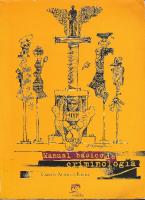Java Basico
460 94 4MB
Spanish Pages [1027]
Recommend Papers

- Author / Uploaded
- Sun
File loading please wait...
Citation preview
Índice Tutor Básico Nota: Este tutor está basado en una traducción-adaptación del tutorial de Sun que puedes encontrar: aquí
Tu Primera 'Taza' de Java ●
La Primera 'Taza' de Java ❍
En Windows
❍
En UNIX
❍
En Mac OS
¿Por donde Empezar? ●
¿Por dónde Empezar?
●
El compilador Javac
●
El visualizador de Applets
●
El intérprete Java
●
El decompilador Javap
Conceptos Básicos ●
Conceptos Básicos de Programación Orientada a Objetos
Características del Lenguaje ●
Variables y Tipos de Datos
●
Operadores
●
Expresiones
●
Control de Flujo
●
Arrays y Cadenas
Objetos, Clases e Interfaces ●
Crear Objetos
●
Utilizar Objetos
●
Eliminar Objetos no utilizados
●
Declarar Clases
●
El cuerpo de la Clase
●
Declarar Variables Miembro
●
Declarar Métodos
●
Pasar Argumentos a un Método
●
El cuerpo de un Método
●
Miembros de la Clases y del Ejemplar
●
Control de Acceso a Miembros
●
Constructores
●
Construir un Metodo Finalize
●
Subclases y SuperClases
●
Crear una Subclase
●
Sobreescribir Métodos
●
Clases y Métodos Finales
●
Clases y Métodos Abstractos
●
La clase Object
●
¿Qué es un Interface?
●
Crear un Interface
●
Utilizar un Interface
●
Usar un Interface como un Tipo
●
Crear Paquetes de Clases
●
Utilizar Paquetes
●
Los Paquetes Internos del JDK
●
Cambios en el JDK 1.1.x
La clase String ●
String y StringBuffer
●
¿Por qué dos clases String?
●
Crear String y StringBuffer
●
Métodos Accesores
●
Modificar un StringBuffer
●
Convertir Objetos a Stings
●
Los Strings y el Compialdor Javac
●
Notas sobre el JDK 1.1
Atributos del Programa ●
Atributos del Programa
●
Seleccionar y Utilizar Propiedades
●
Argumentos de la Línea de Comandos
●
❍
Convenciones
❍
Analizar Argumentos
Notas sobre el JDK 1.1
Recursos del Sistema ●
Recursos del Sistema
●
Utilizar la Clase System
●
Los Streams de I/O Estándard
●
Propiedades del Sistema
●
Recolección de Basura
●
Otros Métodos de la Clase System
●
Notas sobre el JDK 1.1
Manejo de Errores ●
Manejo de Errores utilizando Excepciones
●
¿Qué es una Excepción?
●
Primer encuentro con las Excepciones
●
Declarar o Expecificar
●
Tratar con Excepciones ❍
El ejemplo ListOfNumbers
❍
Capturar y Manejar Excepciones ■
El bloque try
■
Los bloques catch
❍
■
El bloque finally
■
Juntándolo todo
Expecificar Excepciones
●
La sentencia throw
●
La clase Throwable
●
Crear Clases de Excepciones
●
Excepciones en Tiempo de Ejecución
●
Notas sobre el JDK 1.1
Threads de Control ●
Threads de Control
●
¿Qué es un Thread?
●
Sencillo Thread de Ejemplo
●
Atributos de un Thread ❍
El cuerpo de un Thread ■
El applet del Reloj
❍
Estados de un Thread
❍
Prioridad de un Thread
❍
Threads Servidores
❍
Grupos de Threads ■
La clase ThreadGroup
●
Programas Multi-Thread
●
Sincronización de Threads ❍
Monitores Java ■
❍ ●
Los monitores Java son reentrantes
Los métodos wait() y notify()
Notas sobre el JDK 1.1
Canales de I/O ●
Streams de I/O
●
Primer encuentro con la I/O en Java
●
Introducción a los Streams
●
Utilizar Streams de I/O
●
●
●
❍
Implementar Tuberías
❍
I/O de Ficheros
❍
I/O sobre Memoria
❍
Concatener Ficheros
Streams Filtrados ❍
DataInputStream y DataOutputStream
❍
Escribir Streams Filtrados
Ficheros de Acceso Aleatorio ❍
Utilizar Ficheros de Acceso Aleatorio
❍
Filtros para Ficheros de Acceso Aleatorio
Notas sobre el JDK 1.1
Los Applets ●
Introducción a los Applets ❍
●
Anatomía de un Applet ■
Importar Clases y Paquetes
■
Definir una subclase de Applet
■
Implementar métodos en un Applet
■
Ejecutar un Applet
Descripción de un Applet ❍
El ciclo de vida de un Applet
❍
Métodos para Millestones
❍
Métodos para Dibujar y manejar Eventos
❍
Usar Componentes UI
❍
Threads en un Applet ■
●
Ejemplos
❍
Qué puede y qué no puede hacer un Applet
❍
Añadir un Applet a una página HTML
❍
Sumario
Crear un Interface de Usuario ❍ Crear un GUI ❍
Ejecutar Sonidos
❍
Usar Parámetros en en un Applet
●
●
Parámetros a Soportar
■
Escribir código para soportar Parámetros
■
Obtener información sobre Parámetros
❍
Leer las Propiedades del Sistema
❍
Mostrar cadenas de Estado
❍
Diagnóstico en la Salida Estándard
Comunicarse con otros programas ❍
Enviar Mensajes a otros Applets
❍
Comunicación con el Navegador
❍
Aplicaciones en el lado del Servidor
Capacidades y Restricciones en un Applet ❍ Restricciones de Seguridad ❍
●
■
Capacidades de un Applet
Finalizar un Applet ❍ Antes de Liberar un Applet ❍
Finalización perfecta de un Applet
●
Problemas Comunes con los Applets (y sus soluciones)
●
Notas sobre el JDK 1.1
Interface Gráfico de Usuario ●
●
Introducción al UI de Java ❍
Componentes de la clase AWT
❍
Otras Clases AWT
❍
La Anatomía de un programa basado en GUI ■
Las clases del Programa Ejemplo
■
La Herencia de Componentes
■
Dibujo
■
Manejo de Eventos
Utilizar Componentes AWT ❍
Reglas Generales
❍
Utilizar Button
❍
Utilizar Canvas
❍
Utilizar Checkbox
●
❍
Utilizar Choice
❍
Utilizar Dialog
❍
Utilizar Frame
❍
Utilizar Label
❍
Utilizar List
❍
Utilizar Menu
❍
Utilizar Panel
❍
Utilizar Scrollbar
❍
Utilizar Campos y Areas de Texto
❍
Detalles de la Arquitectura de Componentes
❍
Problemas con los Componentes
Distribuir Componentes ❍
●
Utilizar Manejadores de Distribución ■
Reglas Generales
■
BorderLayout
■
CardLayout
■
FlowLayout
■
GridLayout
■
GridBagLayout
■
Especificar Restricciones
■
El Applet de Ejemplo
■
Crear un Controlador Personalizado
■
Posicionamiento Absoluto
■
Problemas con los controladores
Introducción a los Gráficos del AWT ❍
Dibujar Formas Sencillas
❍
Dibujar Texto
❍
Utilizar Imagenes ■
Cargar Imagenes
■
Mostrar Imagenes
■
Manipular Imagenes ■
Utilizar un Filtro
■
Escribir un Filtro
❍
❍
Realizar Animaciones ■
Crear un Bucle
■
Animar Gráficos
■
Eliminar el Parpadeo ■
Sobreescribir el método update()
■
Doble Buffer
■
Mover una Imagen
■
Mostrar Secuencias de Imagenes
■
Aumentar el rendimiento de una Animación
Problemas comunes con los Gráficos
Gráficos 2D ●
●
●
●
Introducción al API 2D de Java ❍
Dibujado Java 2D
❍
Sistema de Coordenadas
❍
Formas
❍
Texto
❍
Imágenes
❍
Imprimir
Mostrar Gráficos con Graphics2D ❍
Rellenar y patronar gráficos primitivos
❍
Transformar formas texto e imágenes
❍
Recortar la región de dibujo
❍
Componer Gráficos
❍
Controlar la Calidad del dibujado
❍
Construir formas complejas con geométricos primitivos
❍
Soportar Interacción del Usuario
Trabajar con Texto y Fuentes ❍
Crear y Derivar Fuentes
❍
Dibujar múltiples líneas de texto
Manipular y Mostrar Imágenes ❍
Modo Inmediato con BufferedImage
❍
Filtrar un BufferedImage
❍ ●
●
Usar un BufferedImage para doble buffer
Imprimir ❍
Imprimir en Java
❍
Imprimir el contenido de un componente
❍
Mostrar el diálogo Page Setup
❍
Imprimir una colección de páginas
Resolver problemas comunes con los gráficos en 2D
Trabajo en Red ● ●
Trabajo en la Red Introducción al Trabajo en Red ❍ Trabajo en Red Básico ❍
●
●
●
Trabajar con URLs ❍ ¿Qué es una URL? ❍
Crear una URL
❍
Analizar una URL
❍
Leer desde una URL
❍
Conectar con una URL
❍
Leer y Escribir utilizando una URL
Todo sobre los Sockets ❍
¿Qué es un Socket?
❍
Leer y Escribir utilizando un Socket
❍
Escribir el lado del servidor de un Socket
Todo sobre los Datagramas ❍ ¿Qué es un Datagrama? ❍
●
●
Lo que ya podrías conocer sobre el trabajo en Red
Escribir Datagramas Cliente y Servidor
Controlador de Seguridad ❍
Introducción a los Controladores de Seguridad
❍
Escribir un Controlador
❍
Instalar un Controlador
❍
Decidir los Métodos a sobreescribir del SecurityManager
Notas sobre el JDK 1.1
Los Beans ● ●
JavaBeans Introducción a los Beans ❍ Conceptos básicos ❍
●
El Kit de Desarrollo de beans
Utilizar BeanBox ❍
Arrancar y utilizar BeanBox
❍
Menús de BeanBox
❍
Utilizar BeanBox para generar Applets
●
Escribir un Bean sencillo
●
Propiedades ❍
Propiedades sencillas
❍
Propiedades Compartidas
❍
Propiedades Restringidas
❍
Propiedades Indexadas
●
Manipular Eventos en BeanBox
●
El Interface BeanInfo
●
Personalizar Beans
●
Persistencia de un Bean
●
Nuevas Caracterísitcas
Servlets ●
●
●
Introducción a los Servlets ❍
Arquitectura del paquete Servlet
❍
Un Servelt Sencillo
❍
Ejemplos
Interacción con los Clientes ❍
Peticiones y Respuestas
❍
Manejar Peticiones GET y POST
❍
Problemas con los Threads
❍
Proporcionar Información de un Servlet
El Ciclo de Vida de un Servlet ❍
Inicializar un Servlet
❍ ●
●
●
Destruir un Servlet
Guardar el estado del Cliente ❍
Trayectoria de Sesión
❍
Utilizar Cookies
La utilidad ServletRunner ❍
Propiedades de un Servlet
❍
Arrancar Servletrunner
Ejecutar Servlets ❍
Desde un Navegador
❍
Desde una Página HTML
❍
Desde otro Servlet
Internacionalización ●
●
●
●
Mercados Globales ❍
Internacionalización
❍
Localización
❍
Datos Dependientes de la Cultura
Un Ejemplo Rápido ❍
Antes de la Internacionalización
❍
Después de la Internacionalización
❍
Ejecutar el programa
❍
Internacionalizar el ejemplo ■
Crear el fichero de propiedades
■
Definir la Localidad
■
Crear el ResourceBundle
■
Buscar el texto en el ResourceBundle
Seleccionar la Localidad ❍
Crear una Localidad
❍
Identificar las Localidades disponibles
❍
La Localidad por defecto
❍
El ámbito de la Localidad
Aislar Objetos Específicos en un ResourceBundle ❍
La clase ResourceBundle
●
●
●
●
●
●
●
●
❍
Preparar un ResourceBundle
❍
Ficheros de Propiedades
❍
Utilizar un ListResourceBundle
Formatear Números y Moneda ❍
Usar Formatos Predefinidos
❍
Formatear con Patrones
Formatear Fechas y Horas ❍
Usar Formatos Predefinidos
❍
Formatear con Patrones
❍
Cambiar simbolos en el formato de Fechas
Formatear Mensajes ❍
Tratar con mensajes concatenados
❍
Manejar Plurales
Trabajar con Excepciones ❍
Manejar mensajes de las Excepciones
❍
Crear subclases de Exception independientes de la Localidad
Comparar Strings ❍
Realizar comparaciones independientes de la Localidad
❍
Reglas personales de comparación
❍
Aumentar el rendimiento de la comparación
Detectar Límites de Texto ❍
La clase BreakIterator
❍
Límite de Caracter
❍
Límite de Palabra
❍
Límite de Sentencia
❍
Límite de Línea
Convertir texto no Unicode ❍
Bytes Codificados y Strings
❍
Streams de Bytes y de Caracter
Un lista de chequeo para Internacionalizar una programa existente
Ficheros JAR ●
Formato de Fichero JAR
●
Usar ficheros JAR: básico
●
❍
Crear un fichero JAR
❍
Ver el contenido de un fichero JAR
❍
Extraer el contenido de un fichero JAR
❍
Modificar un fichero de Manifiesto
❍
Ejecutar software contenido en un fichero JAR
❍
Entender el Manifiesto
Firmar y Verificar ficheros JAR ❍
Firmar un Fichero JAR
❍
Verificar un Fichero JAR Firmado
❍
Entender la Firma y la Verificación
Métodos Nativos ●
El JNI de Java
●
Paso a Paso
●
❍
Paso 1: Escribir el código Java
❍
Paso 2: Compilar el código Java
❍
Paso 3: Crear el fichero .H
❍
Paso 4: Escribir el Método Nativo
❍
Paso 5: Crear una Librería Compartida
❍
Paso 6: Ejecutar el Programa
Implementar Métodos Nativos ❍
Declarar Métodos Nativos
❍
Los tipos Java en Métodos Nativos
❍
Acceder a Strings Java en Métodos Nativos
❍
Trabajar con Arrays Java en Métodos Nativos
❍
Llamar a Métodos Java
❍
Acceder a campos Java
❍
Manejar errores Java desde Métodos Nativos
❍
Referencias Locales y Globales
❍
Threads y Métodos Nativos
❍
Invocar a la Máquina Virtual Java
❍
Programación JNI en C++
Acceso a Bases de Datos: JDBC ● ●
●
Acceso a Bases de Datos JDBC Básico ❍ Empezar ❍
Seleccionar una base de datos
❍
Establecer una Conexión
❍
Seleccionar una Tabla
❍
Recuperar Valores desde una Hoja de Resultados
❍
Actualizar Tablas
❍
Utilizar Sentencias Preparadas
❍
Utilizar Uniones
❍
Utilizar Transaciones
❍
Procedimientos Almacenados
❍
Utilizar Sentencias SQL
❍
Crear Aplicaciones JDBC Completas
❍
Ejecutar la Aplicación de Ejemplo
❍
Crear un Applet desde una Aplicación
El API del JDBC 2.0 ❍
Inicialización para utilizar JDBC 2.0
❍
Mover el Cursor sobre una hoja de Resultados
❍
Hacer Actualizaciones en una hoja de Resultados
❍
Actualizar una Hoja de Resultados Programáticamente
❍
Insertar y borrar filas Programáticamente
❍
Insertar una fila
❍
Borrar una fila
❍
Hacer Actualizaciones por Lotes
❍
Usar tipos de datos SQL3
❍
Caracerísticas de Extensión Estándard
Invocación Remota de Métodos: RMI ●
RMI ❍
Introducción al RMI
❍
Escribir un Servidor de RMI ■
Diseñar un Interface Remoto
■
Implementar un Interface Remoto
❍
Crear un Programa Cliente
❍
Compilar y Ejecutar el Ejemplo ■
Compilar el Programa de Ejemplo
■
Ejecutar el Programa de Ejemplo
Cambios en el JDK 1.1.x ●
Cambios en el JDK 1.1.x
●
¿Qué hay de nuevo?
●
❍
Internacionalización
❍
Seguridad y los Applets firmados
❍
Ampliación del AWT
❍
JavaBeans
❍
Ficheros JAR
❍
Ampliación de la Red
❍
Ampliación de la I/O
❍
El paquete Math
❍
RMI
❍
Serializar Objetos
❍
Reflexión
❍
Bases de Datos
❍
Clases Internas
❍
Interface Nativo
❍
Aumento de Rendimiento
❍
Miscelánea
❍
Notas sobre JDK 1.1
Cambios en el GUI ❍
Nuevo modelo de Eventos
●
■
Introducción
■
Adaptadores y clases Internas
■
Eventos Estandard
■
Eventos generados por componentes del AWT
■
Escribir un oyente de Action
■
Escribir un oyente de Adjustment
■
Escribir un oyente de Component
■
Escribir un oyente de Container
■
Escribir un oyente de Focus
■
Escribir un oyente de Item
■
Escribir un oyente de Key
■
Escribir un oyente de Ratón
■
Escribir un oyente de movimiento de Ratón
■
Escribir un oyente de Texto
■
Escribir un oyente de Ventanas
Utilizar la versión "Swing" del JFC
Ozito
❍
Introdución al Swing
❍
Empezar con Swing ■
Ejecutar un Applet de Swing
■
Detalles de Componentes
■
Reglas Generales
■
La clase Button
■
La clase Checkbox
■
La clase Label
■
La clase RadioButton
■
La clase TabbedPane
■
La clase Table
■
La clase ToolTip
■
La clase Tree
Tu Primera 'Taza' de Java Las dos páginas siguientes proporcionan instrucciones detalladas para compilar y ejecutar tu primer programa Java. Elige la sección a la que pertenezca tu sistema operativo Tu primera 'Taza' en Win32 Estas instrucciones son para usuarios de plataformas Win32, que incluye a Windows 95, Windows 98 y Windows NT. Tu primera 'Taza' en UNIX Estas instrucciones son para usuarios de plataformas basadas en UNIX, incluyendo Linux y Solaris. Tu primera 'Taza' en MAC Estas instrucciones son para usuarios de plataformas basadas en MAC. Ozito
Tu Primera Taza de Java en Win32 Instrucciones Detalladas para Tu Primer Programa Las siguientes instrucciones te ayudarán a escribir tu primer programa Java. Estas instrucciones son para usuarios de plataformas Win32, que incluye Windows 95, Windows 98 y Windows NT. 1. Checklist
2. Crear tu Primera Aplicación a. Crear un Fichero Fuente Java b. Compilar el Fichero Fuente c. Ejecutar el Programa
3. Crear Tu Primer Applet
4. Dónde ir desde Aquí
1. Checklist Para escribir tu primer programa, necesitarás: 1. La Edición Estándard de la Plataforma Java 2TM. Puedes descargarla ahora y consultar las instrucciones de instalación. 2. Un Editor de texto. En este ejemplo, usaremos el NotePad de Windows. Para encontrar NotePad desde le menú Inicio selecciona Programas > Accesorios > NotePad. Si usas un editor diferente no te será dificil adaptar estas instrucciones. Estas dos cosas son todo lo que necesitas para programar en Java.
2. Crear Tu Primera Aplicación
Tu primer programa, HelloWorldApp, simplemente mostrará el saludo "Hello world!". Para crear este programa, deberás: ● Crear un fichero fuente Java. Un fichero fuente contiene texto, escrito en el lenguaje de programación Java, que tu y otros programadores pueden entender. Se puede usar cualquier editor de texto para crear y editar ficheros fuente. ●
●
Compilar el fichero fuente en un fichero de bytecodes. El compilador de Java, javac, toma nuestro fichero fuente y lo traduce en instrucciones que la Máquina Virtual Java (Java VM) puede entender. El compilar pone estas instrucciones en un fichero de bytecodes.
¿Por qué están de moda los Bytecodes Habrás oido que con el lenguaje de programación Java, puedes "escribir una vez, ejecutar en cualquier parte". Esto significa que cuando se compila un programa, no se generan instrucciones para una plataforma específica. En su lugar, se generan bytecodes Java, que son instrucciones para la Máquina Virtual Java (Java VM). Si tu plataforma- sea Windows, UNIX, MacOS o un navegador de internet-- tiene la Java VM, podrá entender los bytecodes.
Ejecutar le programa contenido en el fichero de bytecodes. La máquina virtual Java está implementada por un intérprete Java, java. Este intérprete toma nuestro fichero de bytecodes y lleva a cabo las instrucciones traduciéndolas a instrucciones que nuestro ordenador pude entender.
Subir
a.Crear un Fichero Fuente Java. Tienes dos opciones: ● Puedes grabar el fichero HelloWorldApp.java en tu ordenador y así evitarte todo el tecleo. Luego puedes ir directo al paso b.
●
O, puedes seguir estás (largas) instrucciones:
1.Arranca NotePad. En un nuevo documento, teclea el siguiente código: /** * The HelloWorldApp class implements an application that * simply displays "Hello World!" to the standard output. */ class HelloWorldApp { public static void main(String[] args) { // Display "Hello World!" System.out.println("Hello World!"); } } Se cuidadoso cuando lo teclees Teclea todo el código, comandos y nombres de ficheros exactamente como los ves. El compilador y el intérprete Java son sensibles a las mayúsculas.
HelloWorldApp
helloworldapp
2. Graba este código en un fichero. Desde la barrá de menú, selecciona File > Save As. En le caja de diálofoSave As: ● Usa el menú desplegable Save in, para especificar el directorio (o carpeta) donde grabarás el fichero. En este ejemplo, el es el directorio java en la unidadC. ● En la caja de texto File name, teclea, "HelloWorldApp.java", incluyendo las comillas. ● En el menú desplegable Save as type, elige Text Document. Cuando hayas terminado la caja de diálogo se debería parecer a esto:
Ahora pulsa sobre Save, y sal de NotePad. Subir
b. Compilar el Fichero Fuente Desde el menú Start, selecciona la aplicación MS-DOS Prompt (Windows 95/98) o Command Prompt (Windows NT). Cuando se lanze, se debería parecer a esto:
El prompt muestra tu directorio actual. Cuando salimos a una ventana del DOS en Windows 95/98, el directorio actual normalmente es WINDOWS en nuestra unidad C (como s eve arriba) o WINNT para Windows NT. Para compilar el fichero fuente, cambiamos al directorio en el que se encuentra el fichero. Por ejemplo, si nuestro directorio de código fuente es java en la unidad C, deberíamos teclear el siguiente comando y pulsar Enter: cd c:\java Ahora el prompt debería cambiar a C:\java>. Nota: Para cambiar a un directorio en una unidad diferente, deberemos teclear un comando extra.
Como se ve aquí, para cambiar al directorio java en la unidad D, debemos reentrar en la unidad d:
Si tecleas dir en la línea de comandos, deberías ver tu fichero.
Ahora puedes compilar. En la línea de comandos, teclea el siguiente comando y pulsa Enter: javac HelloWorldApp.java Si el prompt reaparece sin mensajes de error, felicidades. Tu programa se ha compilado con éxito.
Explicación de Error Bad command or file name (Windows 95/98) El nombre especificado no es reconocido como un comando interno o externo, operable program or batch file (Windows NT) Si recibes este error, Windows no puede encontrar el compilador Java, javac. Aquí hay una forma de decirle a Windows dónode encontrar javac. Supongamos que has intalado el SDK de Java 2 en C:\jdk1.2.2. En el prompt deberías tecelar el siguiente comando y pulsar Enter:
C:\jdk1.2.2\bin\javac HelloWorldApp.java Nota: Si eliges esta opción, cada vez que compiles o ejecutes un programam tendrás que preceder a tus comandos javac y java con C:\jdk1.2.2\bin\. Para evitar esto consulta la sección Update the PATH variable en las instrucciones de instalación.
El compilador ha generado un fichero de bytecodes Java, HelloWorldApp.class. En el prompt, teclea dir para ver el nuevo fichero que se ha generado:
Ahora que tienen un fichero .class, puedes ejecutar tu programa. subir
c.Ejecutar el Programa En el mismo directorio teclea en el prompt: java HelloWorldApp Ahora deberías ver:
Felicidades!, tu programa funciona.
Explicación de Error Exception in thread "main" java.lang.NoClassDefFoundError: HelloWorldApp Si recibes este error, java no puede encontrar tu fichero de bytecodes, HelloWorldApp.class. Uno de los lugares donde java intenta buscar el fichero de bytecodes es el directorio actual. Por eso, si tu fichero de bytecodes está en C:\java, deberías cambiar a ese directorio como directorio actual. Si todavía tienes problemas, podrías tener que cambiar tu variables CLASSPATH. Para ver si es necesario, intenta seleccionar el casspath con el siguiente comando:
set CLASSPATH= Ahora introduce de nuevo java HelloWorldApp. Si el programa funciona, tendrás que cambiar tu variable CLASSPATH. Para más información, consulta la sección Check the CLASSPATH Variable en las instrucciones de instalación. subir
3.Crear tu Primer Applet HelloWorldApp es un ejemplo de una aplicación Java, un programa solitario. Ahora crearás un applet Java, llamado HelloWorld, que también muestra el salido "Hello world!". Sin embargo, al contrario que HelloWorldApp, el applet se ejecuta sobre un navegador compatible con Java, como HotJava, Netscape Navigator, o Microsoft Internet Explorer. Para crear este applet, debes realizar los mismos pasos básicos que antes: crear un fichero fuente Java; compilarlo y ejecutar el programa.
a. Crear un Fichero Fuente Java. De nuevo, tienes dos opciones: ● Puedes grabar los ficheros HelloWorld.java y Hello.html en tu ordenador y así evitarte todo el tecleo. Luego puedes ir directo al paso b. ●
O, puedes seguir estas instrucciones:
1.Arranca NotePad y teclea el siguiente código en un nuevo documento:
import java.applet.*; import java.awt.*; /** * The HelloWorld class implements an applet that * simply displays "Hello World!". */ public class HelloWorld extends Applet { public void paint(Graphics g) { // Display "Hello World!" g.drawString("Hello world!", 50, 25); } } Graba este código en un fichero llamado HelloWorld.java. 2. También necesitas un fichero HTML que acompañe a tu applet. Teclea el siguiente código en nuevo documento del NotePad:
A Simple Program
Here is the output of my program:
Graba este código en un fichero llamado Hello.html.
b. Compilar el Código Fuente. En el prompt, teclea el siguiente comando y pulsa Return: javac HelloWorld.java El compilar debería generar el fichero de bytecodes Java, HelloWorld.class.
c. Ejecutar el Programa. Aunque puedes ver tu applet usando un navegado, podrías encontrar más sencillo probarlos usando la aplicación appletviewer que viene con la plataforma JavaTM . Para ver el applet HelloWorld usando el appletviewer, teclea esto en la línea de comandos: appletviewer Hello.html
Ahora deberías ver: Felicidades! tu applet funciona. subir
4. ¿A dónde ir desde aquí? Para continuar con la introducción al lenguaje Java, puedes visitar estas secciones: Por dónde Empezar Conceptos Básicos Subir
Ozito
Primera Taza de Java en UNIX Instrucciones Detalladas para Tu Primer Programa Las siguientes instrucciones te ayudarán a escribir tu primer programa Java. Estas instrucciones son para usuarios de plataformas basadas en UNIX, incluyendo Linux y Solaris 1. Checklist
2. Crear tu Primera Aplicación a. Crear un Fichero Fuente Java b. Compilar el Fichero Fuente c. Ejecutar el Programa
3. Crear Tu Primer Applet
4. Dónde ir desde Aquí
1. Checklist Para escribir tu primer programa, necesitarás: 1. La Edición Estándard de la Plataforma Java 2TM. Puedes descargarla ahora y consultar las instrucciones de instalación. 2. Un Editor de texto. En este ejemplo, usaremos el Pico, un editor disponible en muchas plataformas basadas en UNIX. Si usas un editor diferente, como VI o Emacs, no te será dificil adaptar estas instrucciones. Estas dos cosas son todo lo que necesitas para programar en Java.
2. Crear Tu Primera Aplicación Tu primer programa, HelloWorldApp, simplemente mostrará el saludo "Hello world!". Para crear este programa, deberás: ●
●
Crear un fichero fuente Java. Un fichero fuente contiene texto, escrito en el lenguaje de programación Java, que tu y otros programadores pueden entender. Se puede usar cualquier editor de texto para crear y editar ficheros fuente. Compilar el fichero fuente en un fichero de bytecodes. El compilador de Java, javac, toma nuestro fichero fuente y lo traduce en instrucciones que la Máquina Virtual Java (Java VM) puede entender. El compilar pone estas instrucciones en un fichero de bytecodes.
¿Por qué están de moda los Bytecodes Habrás oido que con el lenguaje de programación Java, puedes "escribir una vez, ejecutar en cualquier parte". Esto significa que cuando se compila un programa, no se generan instrucciones para una plataforma específica. En su lugar, se generan bytecodes Java, que son instrucciones para la Máquina Virtual Java (Java VM). Si tu plataforma- sea Windows, UNIX, MacOS o un navegador de internet-- tiene la Java VM, podrá entender los bytecodes.
●
Ejecutar le programa contenido en el fichero de bytecodes. La máquina virtual Java está implementada por un intérprete Java, java. Este intérprete toma nuestro fichero de bytecodes y lleva a cabo las instrucciones traduciéndolas a instrucciones que nuestro ordenador pude entender.
Subir
a.Crear un Fichero Fuente Java. Tienes dos opciones: ● Puedes grabar el fichero HelloWorldApp.java en tu ordenador y así evitarte todo el tecleo. Luego puedes ir directo al paso b. ●
O, puedes seguir estás (largas) instrucciones:
1.Trae una ventana shell (algunas veces llamada una ventana de terminal). Cuando veas la ventana se parecerá a esto
Cuando se muestra por primera vez el prompt, tu directorio actualar será normalmente tu directorio 'home'. Puedes cambiar tu directorio actual a tu directorio home en cualquier momento tecleando cd y pulsando Return. Los ficheros Java que crees deberían estar en un directorio separado. Puedes crear un directorio usando el comando mkdir. Por ejemplo, para crear el directorio java en tu diectorio home, primero debes cambiar tu directorio actual a tu directorio home entrando el siguiente comando: cd Luego introducirás el siguiente comando: mkdir java Para cambiar tu directorio actual a este nuevo disrectorio, deberías teclear: cd java Ahora ya puedes empezar a crear tu fichero fuente.
2. Arranca el editor Pico tecleando pico en elprompt y pulsando Return. Si el sistema responde con el mensaje pico: command not found, es que Pico no está disponible. Consulta a tu administrador de sistemas para más información o usa otro editor. Cuando se arraca Pico, se muestra un nuevo buffer en blanco. Este es el áre en que el teclearás tu código
Pico? VI? Emacs? Pico es probablemente el más sencillo de los tres editores. Si tienes curiosidad sobre el uso de los otros editores puedes visitar las siguientes páginas VI y Emacs< .
3. Teclea el siguiente código dentro del nuevo buffer: /** * The HelloWorldApp class implements an application that * simply displays "Hello World!" to the standard output. */ class HelloWorldApp { public static void main(String[] args) { // Display "Hello World!" System.out.println("Hello World!"); } } Se cuidadoso cuando lo teclees Teclea todo el código, comandos y nombres de ficheros exactamente como los ves. El compilador y el intérprete Java son sensibles a las mayúsculas.
HelloWorldApp
helloworldapp
4. Graba el código pulsando Ctrl-O. En la parte inferior verás el prompt File Name to write:. Introduce HelloWorldApp.java, precedido por el directorio en el que deseas grabar el ficherp. Por ejemplo, si lo deseas grabar en el directorior /home/rortigas/java, deberías teclear /home/rortigas/java/HelloWorldApp.java y pulsar Return. Puedes teclear Ctrl-X para salir de Pico.
subir
b. Compilar el fichero Fuente. Trae otra ventana del shell. Para compilar el fichero fuente, cambiar tu directorio actual al directorio en el que estaba el fichero fuente. Por ejemplo, si tu directorio fuente es /home/rortigas/java, deberías teclear el siguiente comando en el prompt y pulsar Return:
cd /home/rortigas/java Si introduces pwd en el prompt deberías verl directorio actual, que en este ejemplo ha sido cambiado a /home/rortigas/java. Si introduces ls en el prompt deberías ver tu fichero.
Ahora puedes compilarlo. En el prompt, teclea el siguiente comando y pulsa Return: javac HelloWorldApp.java Si tu prompt reaparece sin mensajes de error, Felicidades! tu programa se ha compilado con éxito.
Explicación de Error javac: Command not found Si recibes este error, UNIX no puede encontrar el compilador Java, javac. Aquí hay una forma de decirle a UNIX dónode encontrar javac. Supongamos que has intalado el SDK de Java 2 en /usr/local/jdk1.2.2. En el prompt deberías tecelar el siguiente comando y pulsar Enter:
/usr/local/jdk1.2.2\bin\javac HelloWorldApp.java Nota: Si eliges esta opción, cada vez que compiles o ejecutes un programam tendrás que preceder a tus comandos javac y java con /usr/loacl/jdk1.2.2\bin\. Para evitar esto consulta la sección Update the PATH variable en las instrucciones de instalación.
El compilador ha generado un fichero de bytecodes de Java, HelloWorldApp.class. En el prompt, teclea ls para ver el nuevo fichero generado
Ahora que tenemos un fichero .class, podemos ejecutar el programa. Subir
c.Ejecutar el Programa. En el mismo directorio introducir en el prompt: java HelloWorldApp Ahora deberías ver:
Felicidades! tu programa funciona!.
Explicación de Error Exception in thread "main" java.lang.NoClassDefFoundError: HelloWorldApp Si recibes este error, java no puede encontrar tu fichero de bytecodes, HelloWorldApp.class. Uno de los lugares donde java intenta buscar el fichero de bytecodes es el directorio actual. Por eso, si tu fichero de bytecodes está en /home/rortigas/java, deberías cambiar a ese directorio como directorio actual.
cd /home/rortigas/java Si todavía tienes problemas, podrías tener que cambiar tu variable CLASSPATH. Para ver si es necesario, intenta seleccionar el casspath con el
siguiente comando:
unset CLASSPATH= Ahora introduce de nuevo java HelloWorldApp. Si el programa funciona, tendrás que cambiar tu variable CLASSPATH. Para más información, consulta la sección Check the CLASSPATH Variable en las instrucciones de instalación. Subir
3.Crear tu primer Applet HelloWorldApp es un ejemplo de una aplicación Java, un programa solitario. Ahora crearás tu primer Applet Ajava llamado HelloWorld, que también muestra el saludo "Hello world!". Sin embargo, al contrario que HelloWorldApp, el applet se ejecuta sobre un navegador compatible con Java, como HotJava, Netscape Navigator, o Microsoft Internet Explorer. Para crear este applet, debes realizar los mismos pasos básicos que antes: crear un fichero fuente Java; compilarlo y ejecutar el programa.
a. Crear un Fichero Fuente Java. De nuevo, tienes dos opciones: ● Puedes grabar los ficheros HelloWorld.java y Hello.html en tu ordenador y así evitarte todo el tecleo. Luego puedes ir directo al paso b. ●
O, puedes seguir estas instrucciones:
1.Arrancar Pico, y teclear el siguiente código dentro del buffer: import java.applet.*; import java.awt.*; /** * The HelloWorld class implements an applet that * simply displays "Hello World!". */ public class HelloWorld extends Applet { public void paint(Graphics g) { // Display "Hello World!" g.drawString("Hello world!", 50, 25); } } Graba este código en un fichero llamado HelloWorld.java. Teclea Ctrl-X
para salir de Pico. 2. También necesitas un fichero HTML que acompañe al applet. Arranca Pico de nuevo y tecela el siguiente código en un nuevo buffer:
A Simple Program
Here is the output of my program:
Graba este código en un fichero llamado HelloWorld.html. Teclea Ctrl-X para salir de Pico.
b. Compilar el Ficheor Fuente. En el prompt, teclea el siguiente comando y pulsa Return: javac HelloWorld.java El compilar debería generar un fichero de bytecodes Java, HelloWorld.class.
c. Ejecutar el Programa. Aunque puedes ver tu applet usando un navegado, podrías encontrar más sencillo probarlos usando la aplicación appletviewer que viene con la plataforma JavaTM . Para ver el applet HelloWorld usando el appletviewer, teclea esto en la línea de comandos: appletviewer Hello.html Ahora deberías ver:
Felicidades! tu applet Funciona! subir
4. ¿A dónde ir desde aquí? Para continuar con la introducción al lenguaje Java, puedes visitar estas secciones: Por dónde Empezar Conceptos Básicos Subir
Ozito
Tu Primera Taza de Java en MacOS Instrucciones Detalladas para Tu Primer Programa Las siguientes instrucciones te ayudarán a escribir tu primer programa Java. Estas instrucciones son para usuarios de la plataforma MacOS. 1. Checklist
2. Crear tu Primera Aplicación a. Crear un Fichero Fuente Java b. Compilar el Fichero Fuente c. Ejecutar el Programa
3. Crear Tu Primer Applet
4. Dónde ir desde Aquí
1. Checklist 1. Un Entorno de Desarrollo para la Plataforma Java. Puedes descargar el MRJ SDK (Macintosh Runtime Environment for Java Software Development Kit) desde la website de Apple. 2. Un entorno de ejecución para la misma versión de la plataforma Java. Puedes descargar el MRJ (Macintosh Runtime Enviroment for Java) desde la website de Apple. 3. Un Editor de texto. En este ejemplo, usaremos SimpleText, el sencillo editor incluido con las plataformas Mac OS. Si usas un editor diferente no te será dificil adaptar estas instrucciones. Estas tres cosas son todo lo que necesitas para programar en Java.
2. Crear Tu Primera Aplicación Tu primer programa, HelloWorldApp, simplemente mostrará el saludo "Hello world!". Para crear este programa, deberás: ● Crear un fichero fuente Java. Un fichero fuente contiene texto, escrito en el lenguaje de programación Java, que tu y otros programadores pueden entender. Se puede usar cualquier editor de texto para crear y editar ficheros fuente. ●
Compilar el fichero fuente en un fichero de bytecodes. El compilador de Java, javac, toma nuestro fichero fuente y lo traduce en instrucciones que la Máquina Virtual Java (Java VM) puede entender. El compilar pone estas
¿Por qué están de moda los Bytecodes Habrás oido que con el lenguaje de programación Java, puedes "escribir una vez, ejecutar en cualquier parte". Esto significa que cuando se compila un programa, no se generan instrucciones para una plataforma específica. En su lugar, se generan bytecodes Java, que son instrucciones para la Máquina Virtual Java (Java VM). Si tu plataforma- sea Windows, UNIX, MacOS o un navegador de internet-- tiene la Java VM, podrá
instrucciones en un fichero de bytecodes. ●
entender los bytecodes.
Ejecutar le programa contenido en el fichero de bytecodes. La máquina virtual Java está implementada por un intérprete Java, java. Este intérprete toma nuestro fichero de bytecodes y lleva a cabo las instrucciones traduciéndolas a instrucciones que nuestro ordenador pude entender.
Subir
a.Crear un Fichero Fuente Java. Tienes dos opciones: ● Puedes grabar el fichero HelloWorldApp.java en tu ordenador y así evitarte todo el tecleo. Luego puedes ir directo al paso b. ●
O, puedes seguir estás (largas) instrucciones:
1.Arranca SimpleText. En un nuevo documento, teclea el siguiente código: /** * The HelloWorldApp class implements an application that * simply displays "Hello World!" to the standard output. */ class HelloWorldApp { public static void main(String[] args) { // Display "Hello World!" System.out.println("Hello World!"); } }
Se cuidadoso cuando lo teclees Teclea todo el código, comandos y nombres de ficheros exactamente como los ves. El compilador y el intérprete Java son sensibles a las mayúsculas.
HelloWorldApp
helloworldapp
2. Graba este código en un fichero. Desde la barrá de menú, selecciona File > Save As. En la caja de diálogoSave As: ● Especificar la carpeta donde grabarás el fichero. En este ejemplo, el es la carpeta MRJ SDK 2.1. ● En la caja de texto Save This Document as:, teclea, "HelloWorldApp.java" Cuando hayas terminado la caja de diálogo se debería parecer a esto:
Ahora pulsa sobre Save, y sal de SimpleText. Subir
b. Compilar el Fichero Fuente Ve a la carpeta MRJ SDK 2.1 y allí deberías ver algo como esto:
Habrá una carpeta llamada Tools. En esta carpeta hay una carpeta llamada MRJTools. Abrela. Verás un programa llamado javac.
Ahora arrastra nuestro HelloWorldApp.java sobre esta aplicación Javac. Se abrira javac y deberías ver:
En la caja Source Files nos ofrece el path absoluto que acabamos de crear. Por ahora no tenemos que hacer nada más excexto pulsr el botón Do Javac. Si no aparecen mensajes de error, felicidades. Tu programa se ha compilado con éxito.
Explicación de Error Si arrastras nuestro fichero .java sobre el programa javac y el fichero se muda sobre la apIicación javac Cuando se intenta esto y lo único que sucede es que nuestro fichero .java se copia o se mueve encima de nuestra aplicación javac, tenemos reconstruir nuestro escritorio. Para hacer esto tenemos que volver a arrancar el ordenador y pulsar y mantener las teclas "Apple" - y "Alt" hasta que obtengamos una ventana preguntándonos si queremos reconstruir nuestro escritorio. Respondemos que sí. Cuando el ordenador haya finalizado debemos poder arrastrar nuestro fichero .java sobre la aplicación javac.
El compilador ha generado un fichero de bytecodes Java, HelloWorldApp.class. Mira en la misma carpeta en la que grabaste el fichero .java y verás el fichero .class:
Ahora que tenemos un fichero .class, puedes ejecutar tu programa. subir
c.Ejecutar el Programa En la carpeta MRJ SDK 2.1 hay otra carpeta llamada JBindery. Abrela y debería hacer una aplicación llamada JBindery
Arrastra el fichero HelloWorldApp.class sobre el icono JBindery. Si obtienes esto:
Felicidades!, tu programa funciona. subir
3.Crear tu Primer Applet HelloWorldApp es un ejemplo de una aplicación Java, un programa solitario. Ahora crearás un applet Java, llamado HelloWorld, que también muestra el salido "Hello world!". Sin embargo, al contrario que HelloWorldApp, el applet se ejecuta sobre un navegador compatible con Java, como HotJava, Netscape Navigator, o Microsoft Internet Explorer. Para crear este applet, debes realizar los mismos pasos básicos que antes: crear un fichero fuente Java; compilarlo y ejecutar el programa.
a. Crear un Fichero Fuente Java. De nuevo, tienes dos opciones: ● Puedes grabar los ficheros HelloWorld.java y Hello.html en tu ordenador y así evitarte todo el tecleo. Luego puedes ir directo al paso b. ●
O, puedes seguir estas instrucciones:
1.Arranca SimpleText y teclea el siguiente código en un nuevo documento: import java.applet.*; import java.awt.*; /** * The HelloWorld class implements an applet that * simply displays "Hello World!". */ public class HelloWorld extends Applet { public void paint(Graphics g) { // Display "Hello World!" g.drawString("Hello world!", 50, 25); } }
Graba este código en un fichero llamado HelloWorld.java. 2. También necesitas un fichero HTML que acompañe a tu applet. Teclea el siguiente código en nuevo documento del SimpleText:
A Simple Program
Here is the output of my program:
Graba este código en un fichero llamado Hello.html.
b. Compilar el Código Fuente. Compila el fichero fuente HelloWorld.java usando javac. El compilador debería generar el fichero de bytecodes Java, HelloWorld.class.
c. Ejecutar el Programa. Aunque puedes ver tu applet usando un navegado, podrías encontrar más sencillo probarlos usando la aplicación appletrunner que viene con la plataforma JavaTM . Para ver el applet HelloWorld usando el applet runner, abre la carpeta Apple applet viewer en la carpete MRJ SDK 2.1. Debería haber una aplicación llamada Apple Applet Runner.
Arrastra nuestro fichero Hello.html sobre esta aplicación. Ahora deberías ver:
Felicidades! Tu Applet funciona. subir
4. ¿A dónde ir desde aquí? Para continuar con la introducción al lenguaje Java, puedes visitar estas secciones: Por dónde Empezar Conceptos Básicos Subir
Ozito
¿Por Dónde Empezar? Bien, si estás interesado en este potente lenguaje y no sabes nada de él te recomiendo que te des una vuelta por la site de sus creadores: http://java.sun.com En esta otra dirección podrás bajarte la última versión del JDK: http://java.sun.com/products/index.html Dentro del JDK encontrarás varias aplicaciones que te ayudarán en el trabajo con Java, por ejemplo: ● javac El compilador Java por excelencia, un compilador de línea de comandos, que te permitirá crear tus programas y applets en Java. ● appletviewer Un visualizador de Applets para no tener que cargarlos en un navegador. ● java El intérprete que te permitirá ejecutar tus aplicaciones creadas en Java. ●
javap Un descompilador que te permite ver el contenido de las clases compiladas.
Pero si no te interesa el trabajo puro y duro con Java, puedes bajarte cualquiera de los entornos integrados de desarrollo de Java, como el Visual J++ de Microsoft en http://www.microsoft.com/visualj/ o el Wrokshop de Sun en http://www.sun.com/developer-products/java/. Ozito
javac - El compilador de Java Síntaxis de utilización javac [opciones] fichero.java ... javac_g [ opciones] fichero.java ...
Descripción El comando javac compila el código fuente Java y lo convierte en Bytecodes. Después se puede utilizar el intérprete Java - java - o el navegador en caso de los applets para interpretar esos Bytecodes Java. El código fuente de Java debe estar contenido en ficheros con extensión '.java'. Para cada clase definida en el fichero fuente pasado a javac, el compilador almacena los bytecodes resultantes en un fichero llamado nombredeclase.class. El compilador sitúa estos ficheros en el mismo directorio en el que estaba el fichero fuente (a menos que se especifique la opción -d). Cuando definas tus propias clases necesitarás especificar su localización. Utiliza CLASSPATH para hacer esto. CLASSPATH consiste en una lista de directorios separados por puntos y comas que especifican el path. Si el fichero fuente pasado a javac hace referencia a otra clase que no está definida en otros ficheros pasados a javac, el compilador busca las clases referenciadas utilizando CLASSPATH. Por ejemplo: .;C:/users/java/clases Observa que el sistema siempre añade la localización de las clases del sistema al final del CLASSPATH a menos que se utilice la opción -classpath para especificar un path. javac_g es una versión no optimizada de javac especialmente preparada para utilizar con depuradores como jdb.
Opciones -classpath path Especifica el path que javac utilizará para buscar las clases. Sobreescribe el path por defecto generado por la variable de entorno CLASSPATH. Los directorios están separados por puntos y comas. Por ejemplo: .;C:/users/java/clases;C:\tools\java\clases -d directorio
Especifica el directorio raiz para el árbol de clases. Hacer esto: javac -d miprograma.java hace que los ficheros '.class' del fichero fuente 'miprograma.java' sean guardados en el directorio 'mi_dir'. -g Habilita la generación de tablas de depurado. Esta tablas contienen información sobre los números de líneas y las variables locales información utilizada por las herramientas de depurado de Java. Por defecto, sólo genera números de líneas a menos que se active la optimización (-O). -nowarn Desactiva los avisos. Si se utiliza el compilador no imprime ningún aviso. -O Optimiza el código compillado introduciendo en línea los métodos finales y privados. Observa que esto puede hacer que el tamaño de tus clases crezca demasiado. -verbose Hace que el compilador y el enlazador impriman los mensajes sobre los ficheros fuentes que están siendo compilados y que ficheros .class están siendo cargados. Ozito
appletviewer - El visualizador de Applets Este comando te permite ejecutar applets fuera del contexto de los navegadores de la WWW.
Síntaxis appletviewer [ opciones ] urls ...
Descripción El comando appletviewer conecta los documentos o recursos designados por urls y muestra cada applet referenciado en su propia ventana. Nota: si los documentos referenciados con las urls no contienen ningún applet con la etiqueta APPLET, appletviewer no hace nada.
Opciones -debug Arranca el visualizador dentro del depurador de Java, el jdb, permitiéndote depurar los applets en el documento Ozito
java - El intérprete Java Síntasis de Utilización java [ opciones ] nombredeclase java_g [ opciones ] nombredeclase
Descripción El comando java ejecuta los bytecodes Java creados por el compilador javac. El argumento nombredeclase es el nombre de la clase que se va a ejecutar. Debe estar totalmente cualificado e incluir su nombre de paquete en el nombre, por ejemplo: java java.lang.String Observa que todos los argumentos que aparecen después de nombredeclase en la línea de comandos son pasados al método main() de la clase. java espera que los bytecodes de la clase se encuentren en un fichero llamado nombredeclase.class que ha sido generado al compilar el fichero fuente correspondiente con javac. Todos los ficheros de bytecodes java tienen la extensión .class que añada automáticamente el compilador cuando la clase es compilada. La clase debe contener un método main() definido de la siguiente forma: class Unaclase { public static void main( String argv []) { ... } } java ejecuta el método main y luego sale a menos que éste cree uno o más threads. Si el método main() crea algún thread, java no sale hasta que haya terminado el último thread. Normalmente, compilar tus ficheros fuente con javac y luego ejecutas los programas con java. Sin embargo, se puede utilizar java para compilar y ejecutar los programas cuando se utiliza la opción -cs. Cuando se carga una clase se compara su fecha de última modificación con la fecha del fichero fuente. Si el fuente ha sido modificado, se recompila y se carga el nuevo fichero de bytecodes. java repite este procedimiento hasta que todas las clases se han compilado y cargado correctamente.
El intérprete puede determinar su una es legítima a través de un mecanismo de verififación. Esta verificación asegura que los bytecodes que están siendo interpretados no violan las restricciones del lenguaje. java_g es una versión no optimizada de java pensada para ser utilizada con depuradores como el jdb.
Opciones -debug Permite que el depurador de Java jdb se añada a esta sesón java. Cuando se especifica esta opción en la línea de comandos, java muestra una password que se debe utilizar cuando empiece la sesión de depurado. -cs, -checksource Cuando se carga una clase compilada, esta opción hace que la fecha de modificación de los bytecodes sea comparada con la del fichero fuente. Si el fichero fuente ha sido modificado recientemente, es recompilado y se cargan los nuevos bytecodes. -classpath path Especifica el path que utilizará java para buscar las clases. Sobreescribe el valor por defecto de la variable de etorno CLASSPATH. Los directorios estás separados por comas. -mx x Selecciona el máximo tamaño de memoria reservada para la pila del recolector de basura a x. El valor por defecto es 16 megabytes de memoria. x debe ser mayor de 1000 bytes Por defecto, x se mide en bytes. Pero puedes especifarlo en kb o Mb añadiéndole la letra 'k' para kilobytes o 'm' para megabytes. -ms x Selecciona el tamaño inicial de la memoria reservada para la pila del recolector de basura a x. El valor por defecto es 16 megabytes de memoria. x debe ser mayor de 1000 bytes Por defecto, x se mide en bytes. Pero puedes especifarlo en kb o Mb añadiéndole la letra 'k' para kilobytes o 'm' para megabytes. -noasyncgc Desactiva la recolección de basura asíncrona. Cuando se activa la recolección de basura no tiene lugar a menos que la llame explícitamente o el programa sale de la memoria. Normalmente, la recolección de basura se ejecuta en un thread asíncrono en paralelo con otros threads. -ss x
Cada thread Java tiene dos pilas: una para el código Java y otra para el código C. La opción -ss selecciona el tamaño máximo de la pila que puede ser utilizada por el código C en un thread a x. Cada uno de los theads ejecutados dentro del programa que se paso a java tiene x como su tamaño de pila C. El valor por defecto es 128 kilobytes de memoria. x debe ser mayor de 1000 bytes Por defecto, x se mide en bytes. Pero puedes especifarlo en kb o Mb añadiéndole la letra 'k' para kilobytes o 'm' para megabytes. -oss x Cada thread Java tiene dos pilas: una para el código Java y otra para el código C. La opción -oss selecciona el tamaño máximo de la pila que puede ser utilizada por el código Java en un thread a x. Cada uno de los theads ejecutados dentro del programa que se paso a java tiene x como su tamaño de pila Java. El valor por defecto es 400 kilobytes de memoria. x debe ser mayor de 1000 bytes Por defecto, x se mide en bytes. Pero puedes especifarlo en kb o Mb añadiéndole la letra 'k' para kilobytes o 'm' para megabytes. -t Imprime un rastro de las instrucciones ejecutadas (sólo en java_g). -v, -verbose Hace que java en el canal stdout cada vez que se cara un fichero class. verify Ejecuta el verificador en todo el código. -verifyremote Ejecuta el verificador para todo el código que es carga dentro del sistema a través de classloader. verifyremote es el valor por defecto para el intérprete. -noverify Desactiva al verificación. -verbosegc Hace que el recolector de basura impima mensajes cada vez que libere memoria. -DnombrePropiedad=nuevoValor Redefine un valor de una propiedad. nombrePropiedad es el nombre de la propiedad cuyo valor se quiere cambiar y nuevoValor es el valor a cambiar. Por ejemplo, esta línea de comando: java -Dawt.button.color=green ...
selecciona el color de la propiedad awt.button.color a verde. java acepta cualquier número de opciones -D en la línea de comandos. Ozito
javap - El descompilador de Ficheros de Clases Java Desensambla los ficheros class.
Síntaxis de Utilización javap [ opciones ] clase ...
Descripción El comando javap desensambla un fichero class. Su salida depende de las opciones utilizadas. Si no se utilizan opciones, javap imprime los campos y los métodos públicos de la clase pasada. javap muestra la salida en stdout. Por ejemplo, la siguiente declaración de clase: class C { static int a= 1; static int b= 2; static { System.out.println(a); } static { a++; b = 7; System.out.println(a); System.out.println(b); } static { system.out println(b); } public static void main(String args[]) { C c = new C(); } } Cuando el resultado de la clase C, sea pasado a javap sin utilizar opciones, resultará la siguiente salida: Compiled from C:\users\clases\C.java private class C extends java\lang\Object { static int a; static int b; public static void main(java\lang\String[]); public C(); static void();
}
Opciones -l Imprime una tabla de línea y variables locales. -p Imprime también los miembros y método privados y protegidos de la clase, además de los miembros públicos. -c Imprime el código desensamblado, es decir, las intrucciones que comprenden los bytecodes Java, para cada uno de los métodos de la clase. Por ejemplo, si se pasa la clase C a javap utilizando -c el resultado sería la siguiente salida: Compiled from C:\users\clases\C.java private class C extends java\lang\Object { static int a; static int b; public static void main(java\lang\String[]); public C(); static void(); Method void main(java\lang\String []) 0 new #4 3 invokenonvirtual # 9 () V> 6 return Method C() 0 aload_0 0 1 invokenonvirtual #10 ()V> 4 return Method void() 0 iconst_1 1 putstatic #7 4 getstatic #6 7 getstatic #7 10 invokevirtual #8 13 getstatic #7 16 iconst_1 17 iadd 18 putstatic #7 21 bipush 7 23 putstatic #5
26 29 32 35 38 41 44 45 48 51 54 57
getstatic #6 getstatic #7 invokevirtual #8 getstatic #6 getstatic #5 invokevirtual #8 iconst_2 putstatic #5 getstatic #6 getstatic #5 invokevirtual #8 return
} -classpath path Especifica el path que javap utilizará para buscar las clases. Sobreescribe el valor de la variable de entorno CLASSPATH. Los directorios deben estás separados por puntos y comas. Ozito
Conceptos Básicos de Programación Orientada a Objetos ¿Qué son los objetos? En informática, un OBJETO es un conjunto de variables y de los métodos relacionados con esas variables. Un poco más sencillo: un objeto contiene en sí mismo la información y los métodos o funciones necesarios para manipular esa información. Lo más importante de los objetos es que permiten tener un control total sobre 'quién' o 'qué' puede acceder a sus miembros, es decir, los objetos pueden tener miembros públicos a los que podrán acceder otros objetos o miembros privados a los que sólo puede acceder él. Estos miembros pueden ser tanto variables como funciones. El gran beneficio de todo esto es la encapsulación, el código fuente de un objeto puede escribirse y mantenerse de forma independiente a los otros objetos contenidos en la aplicación.
¿Qué son las clases? Una CLASE es un proyecto, o prototipo, que define las variables y los métodos comunes a un cierto tipo de objetos. Un poco más sencillo: las clases son las matrices de las que luego se pueden crear múltiples objetos del mismo tipo. La clase define las variables y los métodos comunes a los objetos de ese tipo, pero luego, cada objeto tendrá sus propios valores y compartirán las mismas funciones. Primero deberemos crear una clase antes de poder crear objetos o ejemplares de esa clase.
¿Qué son los mensajes? Para poder crear una aplicación necesitarás más de un objeto, y estos objetos no pueden estar aislados unos de otros, pues bien, para comunicarse esos objetos se envían mensajes. Los mensajes son simples llamadas a las funciones o métodos del objeto con el se quiere comunicar para decirle que haga cualquier cosa.
¿Qué es la herencia? Qué significa esto la herencia, quíen hereda qué; bueno tranquilo, esto sólo significa que puedes crear una clase partiendo de otra que ya exista. Es decir, puedes crear una clase a través de una clase existente, y esta clase tendrá todas las variables y los métodos de su 'superclase', y además se le podrán añadir otras variables y métodos propios. Se llama 'Superclase' a la clase de la que desciende una clase, puedes ver más sobre la declaración de clases en la página Declarar Clases. Ozito
Variables y Tipos de Datos Las variables son las partes importantes de un lenguaje de programación: ellas son las entidades (valores, datos) que actúan y sobre las que se actúa. Una declaración de variable siempre contiene dos componentes, el tipo de la variable y su nombre: tipoVariable nombre;
Tipos de Variables Todas las variables en el lenguaje Java deben tener un tipo de dato. El tipo de la variable determina los valores que la variable puede contener y las operaciones que se pueden realizar con ella. Existen dos categorias de datos principales en el lenguaje Java: los tipos primitivos y los tipos referenciados. Los tipos primitivos contienen un sólo valor e incluyen los tipos como los enteros, coma flotante, los caracteres, etc... La tabla siguiente muestra todos los tipos primitivos soportados por el lenguaje Java, su formato, su tamaño y una breve descripción de cada uno: Tipo
Tamaño/Formato
Descripción
(Números enteros) byte short int long
8-bit complemento a 2 16-bit complemento a 2 32-bit complemento a 2 64-bit complemento a 2
Entero de un Byte Entero corto Entero Entero largo
(Números reales) float double
32-bit IEEE 754 64-bit IEEE 754
Coma flotante de precisión simple Coma flotante de precisión doble
(otros tipos) char 16-bit Caracter boolean true o false
Un sólo carácter Un valor booleano (verdadero o falso)
Los tipos referenciados se llaman así porque el valor de una variable de referencia es una referencia (un puntero) hacia el valor real. En Java tenemos los arrays, las clases y los interfaces como tipos de datos referenciados.
Nombres de Variables Un programa se refiere al valor de una variable por su nombre. Por convención, en Java, los nombres de las variables empiezan con una letra minúscula (los nombres de las clases empiezan con una letra
mayúscula). Un nombre de variable Java: 1. debe ser un identificador legal de Java comprendido en una serie de caracteres Unicode. Unicode es un sistema de codificación que soporta texto escrito en distintos lenguajes humanos.Unicode perminte la codificación de 34.168 caracteres. Esto le permite utilizar en sus programas Java varios alfabetos como el Japonés, el Griego, el Ruso o el Hebreo. Esto es importante para que los programadores pueden escribir código en su lenguaje nativo. 2. no puede ser el mismo que una palabra clave o el nombre de un valor booleano (true or false) 3. no deben tener el mismo nombre que otras variables cuyas declaraciones aparezcan en el mismo ámbito. La regla número 3 implica que podría existir el mismo nombre en otra variable que aparezca en un ámbito diferente. Por convención, los nombres de variables empiezan por un letra minúscula. Si una variable está compuesta de más de una palabra, como 'nombreDato' las palabras se ponen juntas y cada palabra después de la primera empieza con una letra mayúscula. Ozito
Operadores Los operadores realizan algunas funciones en uno o dos operandos. Los operadores que requieren un operador se llaman operadores unarios. Por ejemplo, ++ es un operador unario que incrementa el valor su operando en uno. Los operadores que requieren dos operandos se llaman operadores binarios. El operador = es un operador binario que asigna un valor del operando derecho al operando izquierdo. Los operadores unarios en Java pueden utilizar la notación de prefijo o de sufijo. La notación de prefijo significa que el operador aparece antes de su operando: operador operando La notación de sufijo significa que el operador aparece después de su operando: operando operador Todos los operadores binarios de Java tienen la misma notación, es decir aparencen entre los dos operandos: op1 operator op2 Además de realizar una operación también devuelve un valor. El valor y su tipo dependen del tipo del operador y del tipo de sus operandos. Por ejemplo, los operadores aritméticos (realizan las operaciones de aritmética básica como la suma o la resta) devuelven números, el resultado típico de las operaciones aritmétcias. El tipo de datos devuelto por los operadores aritméticos depende del tipo de sus operandos: si sumas dos enteros, obtendrás un entero. Se dice que una operación evalúa su resultado. Es muy útil dividir los operadores Java en las siguientes categorías: aritméticos, relacionales y condicionales. lógicos y de desplazamiento y de asignación.
Operadores Aritméticos El lenguaje Java soporta varios operadores aritéticos - incluyendo + (suma), - (resta), * (multiplicación), / (división), y % (módulo)-- en todos los números enteros y de coma flotante. Por ejemplo, puedes utilizar este código Java para sumar dos números: sumaEsto + aEsto O este código para calcular el resto de una división: divideEsto % porEsto Esta tabla sumariza todas las operaciones aritméticas binarias en Java: Operador Uso
Descripción
+ * / %
op1 op1 op1 op1
+ op2 - op2 * op2 / op2
Suma op1 y op2 Resta op2 de op1 Multiplica op1 y op2 Divide op1 por op2 Obtiene el resto de dividir op1 por op1 % op2 op2
Nota: El lenguaje Java extiende la definición del operador + para incluir la concatenación de cadenas. Los operadores + y - tienen versiones unarias que seleccionan el signo del operando: Operador + -
Uso Descripción + op Indica un valor positivo - op Niega el operando
Además, existen dos operadores de atajos aritméticos, ++ que incrementa en uno su operando, y -- que decrementa en uno el valor de su operando. Operador Uso Descripción ++ op ++ Incrementa op en 1; evalúa el valor antes de incrementar Incrementa op en 1; evalúa el valor después de ++ ++ op incrementar -op -- Decrementa op en 1; evalúa el valor antes de decrementar Decrementa op en 1; evalúa el valor después de --- op decrementar
Operadores Relacionales y Condicionales Los valores relacionales comparan dos valores y determinan la relación entre ellos. Por ejemplo, != devuelve true si los dos operandos son distintos. Esta tabla sumariza los operadores relacionales de Java: Operador > >= < op2 op1 >= op2 op1 < op2 op1 NUM_ENTRIES) && (System.in.read() != -1)) Si count es menor que NUM_ENTRIES, la parte izquierda del operando de && evalúa a false. El operador && sólo devuelve true si los dos operandos son verdaderos. Por eso, en esta situación se puede deteminar el valor de && sin evaluar el operador de la derecha. En un caso como este, Java no evalúa el operando de la derecha. Así no se llamará a System.in.read() y no se leerá un carácter de la entrada estandard. Aquí tienes tres operadores condicionales: Operador && || !
Uso op1 && op2 op1 || op2 ! op
Devuelve true si op1 y op2 son verdaderos uno de los dos es verdadero op es falso
El operador & se puede utilizar como un sinónimo de && si ambos operadores son booleanos. Similarmente, | es un sinonimo de || si ambos operandos son booleanos.
Operadores de Desplazamiento Los operadores de desplazamiento permiten realizar una manipualción de los bits de los datos. Esta tabla sumariza los operadores lógicos y de desplazamiento disponibles en el lenguaje Java: Operador Uso >> op1 >> op2 > & | ^ ~
Descripción desplaza a la derecha op2 bits de op1 desplaza a la izquierda op2 bits de op1 desplaza a la derecha op2 bits de op1(sin op1 >>> op2 signo) op1 & op2 bitwise and op1 | op2 bitwise or op1 ^ op2 bitwise xor ~ op bitwise complemento
Los tres operadores de desplazamiento simplemente desplazan los bits del operando de la izquierda el número de posiciones indicadas por el operador de la derecha. Los desplazamientos ocurren en la dirección indicada por el propio operador. Por ejemplo:
13 >> 1; desplaza los bits del entero 13 una posición a la derecha. La representación binaria del número 13 es 1101. El resultado de la operación de desplazamiento es 110 o el 6 decimal. Observe que el bit situado más a la derecha desaparece. Un desplazamiento a la derecha de un bit es equivalente, pero más eficiente que, dividir el operando de la izquierda por dos. Un desplazamiento a la izquierda es equivalente a multiplicar por dos. Los otros operadores realizan las funciones lógicas para cada uno de los pares de bits de cada operando. La función "y" activa el bit resultante si los dos operandos son 1. op1 0 0 1 1
op2 0 1 0 1
resultado 0 0 0 1
Supon que quieres evaluar los valores 12 "and" 13: 12 & 13 El resultado de esta operación es 12. ¿Por qué? Bien, la representación binaria de 12 es 1100 y la de 13 es 1101. La función "and" activa los bits resultantes cuando los bits de los dos operandos son 1, de otra forma el resultado es 0. Entonces si colocas en línea los dos operandos y realizas la función "and", puedes ver que los dos bits de mayor peso (los dos bits situados más a la izquierda de cada número) son 1 así el bit resultante de cada uno es 1. Los dos bits de menor peso se evalúan a 0 poque al menos uno de los dos operandos es 0: 1101 & 1100 -----1100 El operador | realiza la operación O inclusiva y el operador ^ realiza la operación O exclusiva. O inclusiva significa que si uno de los dos operandos es 1 el resultado es 1. op1 0 0 1 1
op2 0 1 0 1
resultado 0 1 1 1
O exclusiva significa que si los dos operandos son diferentes el resultado es 1, de otra forma el resultado es 0:
op1 0 0 1 1
op2 0 1 0 1
resultado 0 1 1 0
Y finalmente el operador complemento invierte el valor de cada uno de los bites del operando: si el bit del operando es 1 el resultado es 0 y si el bit del operando es 0 el resultado es 1.
Operadores de Asignación Puedes utilizar el operador de asignación =, para asignar un valor a otro. Además del operador de asignación básico, Java proporciona varios operadores de asignación que permiten realizar operaciones aritmétcias, lógicas o de bits y una operación de asignación al mismo tiempo. Especificamente, supon que quieres añadir un número a una variable y asignar el resultado dentro de la misma variable, como esto: i = i + 2; Puedes ordenar esta sentencia utilizando el operador +=. i += 2; Las dos líneas de código anteriores son equivalentes. Esta tabla lista los operadores de asignación y sus equivalentes: Operador += -= *= /= %= &= |= ^= = >>>=
Ozito
Uso op1 += op2 op1 -= op2 op1 *= op2 op1 /= op2 op1 %= op2 op1 &= op2 op1 |= op2 op1 ^= op2 op1 = op2 op1 >>>= op2
Equivale a op1 = op1 + op2 op1 = op1 - op2 op1 = op1 * op2 op1 = op1 / op2 op1 = op1 % op2 op1 = op1 & op2 op1 = op1 | op2 op1 = op1 ^ op2 op1 = op1 > op2 op1 = op1 >>> op2
Expresiones Las expresiones realizan el trabajo de un programa Java. Entre otras cosas, las expresiones se utilizan para calcular y asignar valores a las variables y para controlar el flujo de un programa Java. El trabajo de una expresión se divide en dos partes: realizar los cálculos indicados por los elementos de la expresión y devolver algún valor. Definición: Una expresión es una serie de variables, operadores y llamadas a métodos (construida de acuerdo a la sintaxis del lenguaje) que evalúa a un valor sencillo. El tipo del dato devuelto por una expresión depende de los elementos utilizados en la expresión. La expresión count++ devuelve un entero porque ++ devuelve un valor del mismo tipo que su operando y count es un entero. Otras expresiones devuelven valores booleanos, cadenas, etc... Una expresión de llamada a un método devuelve el valor del método; así el tipo de dato de una expresión de llamada a un método es el mismo tipo de dato que el valor de retorno del método. El método System.in.read() se ha declarado como un entero, por lo tanto, la expresión System.in.read() devuelve un entero. La segunda expresión contenida en la sentencia System.in.read() != -1 utiliza el operador !=. Recuerda que este operador comprueba si los dos operandos son distintos. En esta sentencia los operandos son System.in.read() y -1. System.in.read() es un operando válido para != porque devuelve un entero. Así System.in.read() != -1 compara dos enteros, el valor devuelto por System.in.read() y -1. El valor devuelto por != es true o false dependiendo de la salida de la comparación. Como has podido ver, Java te permite construir expresiones compuestas y sentencias a partir de varias expresiones pequeñas siempre que los tipos de datos requeridos por una parte de la expresión correspondan con los tipos de datos de la otra. Tambíen habrás podido concluir del ejemplo anterior, el orden en que se evalúan los componentes de una expresión compuesta. Por ejemplo, toma la siguiente expresión compuesta: x*y*z En este ejemplo particular, no importa el orden en que se evalúe la expresión porque el resultado de la multiplicación es independiente del orden. La salida es siempre la misma sin importar el orden en que se apliquen las multiplicaciones. Sin embargo, esto no es cierto para todas las expresiones. Por ejemplo, esta expresión obtiene un resultado diferente dependiendo de si se realiza primero la suma o la división: x + y / 100
Puedes decirle directamente al compilador de Java cómo quieres que se evalúe una expresión utilizando los paréntesis ( y ). Por ejemplo, para aclarar la sentencia anterior, se podría escribir: (x + y)/ 100. Si no le dices explícitamente al compilador el orden en el que quieres que se realicen las operaciones, él decide basándose en la precedencia asignada a los operadores y otros elementos que se utilizan dentro de una expresión. Los operadores con una precedencia más alta se evalúan primero. Por ejemplo. el operador división tiene una precedencia mayor que el operador suma, por eso, en la expresión anterior x + y / 100, el compilador evaluará primero y / 100. Así x + y / 100 es equivalente a: x + (y / 100) Para hacer que tu código sea más fácil de leer y de mantener deberías explicar e indicar con parétesis los operadores que se deben evaluar primero. La tabla siguiente muestra la precedencia asignada a los operadores de Java. Los operadores se han listado por orden de precedencia de mayor a menor. Los operadores con mayor precedencia se evalúan antes que los operadores con un precedencia relativamente menor. Lo operadores con la misma precedencia se evalúan de izquierda a derecha. Precedencia de Operadores en Java operadores sufijo [] . (params) expr++ expr-operadores unarios ++expr --expr +expr -expr ~ ! creación o tipo new (type)expr multiplicadores */% suma/resta +desplazamiento > >>> relacionales < > = instanceof igualdad == != bitwise AND & bitwise exclusive OR ^ bitwise inclusive OR | AND lógico && OR lógico || condicional ?: = += -= *= /= %= ^= &= |= = >>>=
Ozito
Sentencias de Control de Flujo Las sentencias de control de flujo determinan el orden en que se ejecutarán las otras sentencias dentro del programa. El lenguaje Java soporta varias sentencias de control de flujo, incluyendo: Sentencias toma de decisiones bucles excepciones miscelaneas
palabras clave if-else, switch-case for, while, do-while try-catch-finally, throw break, continue, label:, return
Nota: Aunque goto es una palabra reservada, actualmente el lenguaje Java no la soporta. Podemos utilizar las rupturas etiquetadas en su lugar. La sentencia if-else La sentencia if-else de java proporciona a los programas la posibilidad de ejecutar selectivamente otras sentencias basándose en algún criterio. Por ejemplo, supon que tu programa imprime información de depurado basándose en el valor de una variable booleana llamada DEBUG. Si DEBUG fuera verdadera true, el programa imprimiría la información de depurado, como por ejemplo, el valor de una variable como x. Si DEBUG es false el programa procederá normalmente. Un segmento de código que implemente esto se podría parecer a este: . . . if (DEBUG) System.out.println("DEBUG: x = " + x); . . . Esta es la versión más sencilla de la sentencia if: la sentencia gobernada por if se ejecuta si alguna codición es verdadera. Generalmente, la forma sencilla de if se puede escribir así: if (expresión) sentencia Pero, ¿y si quieres ejecutar un juego diferente de sentencias si la expresión es falsa? Bien, puedes utilizar la sentencia else. Echemos un vistazo a otro ejemplo. Supon que tu programa necesita realizar diferentes acciones dependiendo de que el usuario pulse el botón OK o el botón Cancel en un ventana de alarma. Se podría hacer esto utilizando una sentencia if: . . . // Respuesta dependiente del botoón que haya pulsado el usuario // OK o Cancel . . . if (respuesta == OK) { . . . // Código para la acción OK . . . } else { . . . // código para la acción Cancel . . . } Este uso particular de la sentencia else es la forma de capturarlo todo. Existe otra forma de la sentecia else, else if que ejecuta una sentencia basada en otra expresión. Por ejemplo, supon que has escrito un programa que asigna notas basadas en la
puntuación de un examen, un Sobresaliente para una puntuación del 90% o superior, un Notable para el 80% o superior y demás. odrías utilizar una sentencia if con una serie de comparaciones else if y una setencia else para escribir este código: int puntuacion; String nota; if (puntuacion >= 90) { nota = "Sobresaliente"; } else if (puntuacion >= 80) { nota = "Notable"; } else if (puntuacion >= 70) { nota = "Bien"; } else if (puntuacion >= 60) { nota = "Suficiente"; } else { nota = "Insuficiente"; } Una sentencia if puede tener cualquier número de sentencias de acompañamiento else if. Podrías haber observado que algunos valores de puntuacion pueden satisfacer más una de las expresiones que componen la sentencia if. Por ejemplo, una puntuación de 76 podría evaluarse como true para dos expresiones de esta sentencia:puntuacion >= 70 y puntuacion >= 60. Sin embargo, en el momento de ejecución, el sistema procesa una sentencia if compuesta como una sóla; una vez que se ha satisfecho una condición (76 >= 70), se ejecuta la sentencia apropiada (nota = "Bien";), y el control sale fuera de la sentencia if sin evaluar las condiciones restantes. La sentencia switch La sentencia switch se utiliza para realizar sentencias condicionalmente basadas en alguna expresión. Por ejemplo, supon que tu programa contiene un entero llamado mes cuyo valor indica el mes en alguna fecha. Supon que también quieres mostrar el nombre del mes basándose en su número entero equivalente. Podrías utilizar la sentencia switch de Java para realizar esta tarea: int mes; . . . switch (mes) { case 1: System.out.println("Enero"); break; case 2: System.out.println("Febrero"); break; case 3: System.out.println("Marzo"); break; case 4: System.out.println("Abril"); break; case 5: System.out.println("May0"); break; case 6: System.out.println("Junio"); break; case 7: System.out.println("Julio"); break; case 8: System.out.println("Agosto"); break; case 9: System.out.println("Septiembre"); break; case 10: System.out.println("Octubre"); break; case 11: System.out.println("Noviembre"); break; case 12: System.out.println("Diciembre"); break; } La sentencia switch evalúa su expresión, en este caso el valor de mes, y ejecuta la sentencia case apropiada. Decidir cuando utilizar las sentencias if o switch dependen del juicio personal. Puedes decidir cual utilizar basándose en la buena lectura del código o en otros factores.
Cada sentencia case debe ser única y el valor proporcionado a cada sentencia case debe ser del mismo tipo que el tipo de dato devuelto por la expresión proporcionada a la sentencia switch. Otro punto de interes en la sentencia switch son las sentencias break después de cada case. La sentencia break hace que el control salga de la sentencia switch y continúe con la siguiente línea. La sentencia break es necesaria porque las sentencias case se siguen ejecutando hacia abajo. Esto es, sin un break explícito, el flujo de control seguiría secuencialmente a través de las sentencias case siguientes. En el ejemplo anterior, no se quiere que el flujo vaya de una sentencia case a otra, por eso se han tenido que poner las sentencias break. Sin embargo, hay ciertos escenario en los que querrás que el control proceda secuencialmente a través de las sentencias case. Como este código que calcula el número de días de un mes de acuerdo con el ritmico refrán que dice "Treinta tiene Septiembre...". int mes; int numeroDias; . . . switch (mes) { case 1: case 3: case 5: case 7: case 8: case 10: case 12: numeroDias = 31; break; case 4: case 6: case 9: case 11: numeroDias = 30; break; case 2: if ( ((ano % 4 == 0) && !(ano % 100 == 0)) || ano % 400 == 0) ) numeroDias = 29; else numeroDias = 28; break; } Finalmente, puede utilizar la sentencia default al final de la sentencia switch para manejar los valores que no se han manejado explícitamente por una de las sentencias case. int mes; . . . switch (mes) { case 1: System.out.println("Enero"); break; case 2: System.out.println("Febrero"); break; case 3: System.out.println("Marzo"); break; case 4: System.out.println("Abril"); break; case 5: System.out.println("Mayo"); break; case 6: System.out.println("Junio"); break; case 7: System.out.println("Julio"); break;
case 8: System.out.println("Agosto"); break; case 9: System.out.println("Septiembre"); break; case 10: System.out.println("Octubre"); break; case 11: System.out.println("Noviembre"); break; case 12: System.out.println("Diciembre"); break; default: System.out.println("Ee, no es un mes válido!"); break; } Sentencias de Bucle Generalmente hablando, una sentencia while realiza una acción mientras se cumpla una cierta condición. La sintaxis general de la sentencia while es: while (expresión) sentencia Esto es, mientras la expresión sea verdadera, ejecutará la sentencia. sentencia puede ser una sóla sentencia o puede ser un bloque de sentencias. Un bloque de sentencias es un juego de sentencias legales de java contenidas dentro de corchetes('{'y '}'). Por ejemplo, supon que además de incrementar contador dentro de un bucle while también quieres imprimir el contador cada vez que se lea un carácter. Podrías escribir esto en su lugar: . . . while (System.in.read() != -1) { contador++; System.out.println("Se ha leido un el carácter = " + contador); } . . . Por convención el corchete abierto '{' se coloca al final de la misma línea donde se encuentra la sentencia while y el corchete cerrado '}' empieza una nueva línea indentada a la línea en la que se encuentra el while. Además de while Java tiene otros dos constructores de bucles que puedes utilizar en tus programas: el bucle for y el bucle do-while. Primero el bucle for. Puedes utilizar este bucle cuando conozcas los límites del bucle (su instrucción de inicialización, su criterio de terminación y su instrucción de incremento). Por ejemplo, el bucle for se utiliza frecuentemente para iterar sobre los elementos de un array, o los caracteres de una cadena. // a es un array de cualquier tipo . . . int i; int length = a.length; for (i = 0; i < length; i++) { . . . // hace algo en el elemento i del array a . . . } Si sabes cuando estas escribiendo el programa que quieres empezar en el inicio del array, parar al final y utilizar cada uno de los elementos. Entonces la sentencia for es una buena elección. La forma general del bucle for puede expresarse asi: for (inicialización; terminación; incremento) sentencias
inicialización es la sentencia que inicializa el bucle -- se ejecuta una vez al iniciar el bucle. terminación es una sentecia que determina cuando se termina el bucle. Esta expresión se evalúa al principio de cada iteracción en el bucle. Cuando la expreión se evalúa a false el bucle se termina. Finalmente, incremento es una expresión que se invoca en cada interacción del bucle. Cualquiera (o todos) de estos componentes puden ser una sentencia vacía (un punto y coma). Java proporciona otro bucle, el bucle do-while,que es similar al bucle while que se vió al principio, excepto en que la expresión se avalú al final del bucle: do { sentencias } while (Expresión Booleana); La sentencia do-while se usa muy poco en la construcción de bucles pero tiene sus usos. Por ejemplo, es conveniente utilizar la sentencia do-while cuando el bucle debe ejecutarse al menos una vez. Por ejemplo, para leer información de un fichero, sabemos que al menos debe leer un carácter: int c; InputStream in; . . . do { c = in.read(); . . . } while (c != -1); Sentencias de Manejo de Excepciones Cuando ocurre un error dentro de un método Java, el método puede lanzar una excepción para indicar a su llamador que ha ocurrido un error y que el error está utilizando la sentencia throw. El método llamador puede utilizar las sentencias try, catch, y finally para capturar y manejar la excepción. Puedes ver Manejar Errores Utilizando Excepciones para obtener más información sobre el lanzamiento y manejo de excepciones. Sentencias de Ruptura Ya has visto la sentencia break en acción dentro de la sentencia switch anteriormente. Como se observó anteriormente, la sentencia break hace que el control del flujo salte a la sentencia siguiente a la actual. Hay otra forma de break que hace que el flujo de control salte a una sentencia etiquetada. Se puede etiquetar una sentencia utilizando un identificador legal de Java (la etiqueta) seguido por dos puntos (:) antes de la sentencia: SaltaAqui: algunaSentenciaJava Para saltar a la sentencia etiquetada utilice esta forma de la sentencia break. break SaltaAqui; Las rupturas etiquetadas son una alternativa a la sentencia goto que no está soportada por el lenguaje Java. Se puede utiliza la sentencia continue dentro de un bucle para saltar de la sentencia actual hacia el principio del bucle o a una sentencia etiquetada. Considera esta implementación del método indexOf() de la clase String que utiliza la forma de
continue que continúa en una sentencia etiquetada: public int indexOf(String str, int fromIndex) { char[] v1 = value; char[] v2 = str.value; int max = offset + (count - str.count); test: for (int i = offset + ((fromIndex < 0) ? 0 : fromIndex); i = 0; i--) { dest.append(source.charAt(i)); } return dest.toString(); } } El método reverseIt() acepta un argumento del tipo String llamado source que contiene la cadena que se va a invertir. El método crea un StringBuffer, dest, con el mismo tamaño que source. Luego hace un bucle inverso sobre los caracteres de source y los añade a dest, con lo que se invierte la cadena. Finalmente el método convierte dest, de StringBuffer a String. Además de iluminar las diferencias entre String y StringBuffer, esta lección ilustra varias caracteristicas de las clases String y StringBuffer: Creacción de Strings y StringBuffers, utilizar métodos accesores para obtener información sobre String o StringBuffer, modificar un StringBuffer y convertir un tipo String a otro. Ozito
¿Por qué dos Clases String? class ReverseString { public static String reverseIt(String source) { int i, len = source.length(); StringBuffer dest = new StringBuffer(len); for (i = (len - 1); i >= 0; i--) { dest.append(source.charAt(i)); } return dest.toString(); } } El entorno de desarrollo Java proporciona dos clases para manipular y almacenar datos del tipo carácter: String, para cadenas constantes, y StringBuffer, para cadenas que pueden cambiar. String se utiliza cuando no se quiere que cambie el valor de la cadena. Por ejemplo, si escribimos un método que necesite una cadena de caracteres y el método no va a modificar la cadena, deberíamos utilizar un objeto String. Normalmente, querremos utilizar Strings para pasar caracteres a un método y para devolver caracteres desde un método. El método reverseIt() toma un String como argumento y devuelve un String. La clase StringBuffer proporcinada para cadenas variables; se utiliza cuando sabemos que el valor de la cadena puede cambiar. Normalmente utilizaremos StringBuffer para constuir datos de caracteres como en el método reverseIt(). Como son constantes, los Strings son más económicos (utilizan menos memoria) que los StringBuffers y pueder ser compartidos. Por eso es importante utilizar String siempre que sea apropiado. Ozito
Crear String y StringBuffer class ReverseString { public static String reverseIt(String source) { int i, len = source.length(); StringBuffer dest = new StringBuffer(len); for (i = (len - 1); i >= 0; i--) { dest.append(source.charAt(i)); } return dest.toString(); } } El método reverseIt() crea un StringBuffer llamado dest cuya longitud inicial es la misma que la de source. StringBuffer dest declara al compilador que dest se va a utilizar para referirse a un objeto del tipo StringBuffer, el operador new asigna memoria para un nuevo objeto y StringBuffer(len) inicializa el objeto. Estos tres pasos--declaración, ejemplarización e inicialziación-- se describen en: Crear Objetos.
Crear un String Muchos Strings se crean a partir de cadenas literales. Cuando el compilador encuentra una serie de caracteres entre comillas (" y "), crea un objeto String cuyo valor es el propio texto. Cuando el compilador encuentra la siguente cadena, crea un objeto String cuyo valor es Hola Mundo. "Hola Mundo." También se pueden crear objetos String como se haría con cualquier otro objeto Java: utilizando new. new String("Hola Mundo.");
Crear un StringBuffer El método constructor utilizado por reverseIt() para incializar dest requiere un entero como argumento que indique el tamaño inicial del nuevo StringBuffer. StringBuffer(int length) reverseIt() podría haber utilizado el constructor por defecto para dejar indeterminada la longitud del buffer hasta un momento posterior. Sin embargo, es más eficiente especificar la longitud del buffer si se conoce, en vez de asignar memoria cada vez que se añadan caracteres al buffer.
Ozito
Métodos Accesores class ReverseString { public static String reverseIt(String source) { int i, len = source.length(); StringBuffer dest = new StringBuffer(len); for (i = (len - 1); i >= 0; i--) { dest.append(source.charAt(i)); } return dest.toString(); } } Las variables de ejemplar de un objeto están encapsuladas dentro del objeto, ocultas en su interior, seguras frente a la inspección y manipulación por otros objetos. Con ciertas excepciones bien definidas, los métodos del objeto no son los únicos a través de los cuales un objeto puede inspeccionar o alterar las variables de otro objeto. La encapsulación de los datos de un objeto lo protege de la corrupción de otros objetos y oculta los detalles de implementación a los objetos extraños. Esta encapsulación de datos detrás de los métodos de un objeto es una de las piedras angulares de la programación orientada a objetos. Los métodos utilizados para obtener información de un objeto son conocidos como métodos accesores. El método reverseIt() utiliza dos métodos accesores de String para obtener información sobre el string source. Primero utiliza el método accesor: length() para obtener la longitud de la cadena source. int len = source.length(); Observa que a reverseIt() no le importa si el String mantiene su longitud como un entero, como un número en coma flotante o incluso si calcula la longitud al vuelo. reverseIt() simplemente utiliza el interface público del método length() que devuelve la longitud del String como un entero. Es todo lo que necesita saber reverseIt(). Segundo, utiliza el método accesor: charAt() que devuelve el carácter que está situado en la posición indicada en su argumento. source.charAt(i) El carácter devuelto por charAt() es el que se añade al StringBuffer dest. Como la variable del bucle i empieza al final de source y avanza hasta el principio de la cadena, los caracteres se añaden en orden inverso al StringBuffer.
Más Métodos Accesores Además de length() y charAt(), String soporta otros métodos accesores que proporcionan acceso a subcadenas y que indican la posición de caracteres específicos en la cadena. StringBuffer tiene sus propios métodos accesores similares. Ozito
Modificar un StringBuffer class ReverseString { public static String reverseIt(String source) { int i, len = source.length(); StringBuffer dest = new StringBuffer(len); for (i = (len - 1); i >= 0; i--) { dest.append(source.charAt(i)); } return dest.toString(); } } El método reverseIt() utiliza el método append() de StringBuffer para añadir un carácter al final de la cadena de destino: dest. Si la adicción de caracteres hace que aumente el tamaño de StringBuffer más allá de su capacidad actual, el StringBuffer asigna más memoria. Como la asignación de memoria es una operación relativamente cara, debemos hacer un código más eficiente inicializando la capacidad del StringBuffer de forma razonable para el primer contenido, así minimizaremos el número de veces que se tendrá que asignar memoria. Por ejemplo, el método reverseIt() construye un StringBuffer con una capacidad inicial igual a la de la cadena fuente, asegurándose sólo una asignación de memoria para dest. La versión del método append() utilizado en reverseIt() es sólo uno de los métodos de StringBuffer para añadir datos al final de un StringBuffer. Existen varios métodos append() para añadir varios tipos, como float, int, boolean,e incluso objetos, al final del StringBuffer. El dato es convertido a cadena antes de que tenga lugar la operación de adicción.
Insertar Caracteres Algunas veces, podríamos querer insertar datos en el medio de un StringBuffer. Se puede hacer esto utilizando el método insert(). Este ejemplo ilustra cómo insertar una cadena dentro de un StringBuffer. StringBuffer sb = new StringBuffer("Bebe Caliente!"); sb.insert(6, "Java "); System.out.println(sb.toString()); Este retazo de código imprimerá: Bebe Java Caliente! Con muchos métodos insert() de StringBuffer se puede especificar el índice anterior donde se quiere insertar el dato. En el ejemplo anterior: "Java " tiene que insertarse antes de la 'C' de "Caliente". Los índices
empiezan en 0, por eso el índice de la 'C' es el 6. Para insertar datos al principio de un StringBuffer se utiliza el índice 0. Para añadir datos al final del StringBuffer se utiliza un índice con la longitud actual del StringBuffer o append().
Seleccionar Caracteres Otro modificador muy útil de StringBuffer es setCharAt(), que selecciona un carácter en la posición especificada del StringBuffer. setCharAt() es útil cuando se reutiliza un StringBuffer. Ozito
Convertir Objetos a Strings class ReverseString { public static String reverseIt(String source) { int i, len = source.length(); StringBuffer dest = new StringBuffer(len); for (i = (len - 1); i >= 0; i--) { dest.append(source.charAt(i)); } return dest.toString(); } }
El Método toString() A veces es conveniente o necesario convertir un objeto a una cadena o String porque se necesitará pasarlo a un método que sólo acepta Strings. Por ejemplo, System.out.println() no acepta StringBuffers, por lo que necesita convertir el StringBuffer a String para poder imprimirlo. El método reverseIt() utiliza el método toString() de StringBuffer para convertirlo en un String antes de retornar. return dest.toString(); Todas las clases heredan toString() desde la clase Object y muchas clases del paquete java.lang sobreescriben este método para proporcionar una implementación más acorde con la propia clase. Por ejemplo, las clases Character, Integer, Boolean, etc.. sobreescriben toString() para proporcionar una representación en String de los objetos.
El Método valueOf() Como es conveniente, la clase String proporciona un método estático valueOf(). Se puede utilizar este método para convertir variables de diferentes tipos a un String. Por ejemplo, para imprimir el número pi: System.out.println(String.valueOf(Math.PI));
Convertir Cadenas a Números La clase String no porporciona ningún método para convertir una cadena en un número. Sin embargo, cuatro clases de los "tipos envolventes" (Integer, Double, Float, y Long) proporcionan unos métodos de clase llamados valueOf() que convierten una cadena en un objeto de ese
tipo. Aquí tenemos un pequeño ejemplo del método valueOf() de la clase Float: String piStr = "3.14159"; Float pi = Float.valueOf(piStr); Ozito
Los Strings y el Compilador de Java El compilador de Java utiliza las clases String y StringBuffer detrás de la escena para manejar las cadenas literales y la concatenación.
Cadenas Literales En Java se deben especificar las cadenas literales entre comillas: "Hola Mundo!" Se pueden utilizar cadenas literales en cualquier lugar donde se pueda utilizar un objeto String. Por ejemplo, System.out.println() acepta un argumenteo String, por eso se puede utilizar una cadena literal en su lugar: System.out.println("Hola Mundo!"); También se pueden utilizar los métodos de String directamente desde una cadena literal: int len = "Adios Mundo Cruel".length(); Como el compilador crea automáticamente un nuevo objeto String para cada cadena literal que se encuentra, se puede utilizar una cadena literal para inicializar un String: String s = "Hola Mundo"; El constructor anterior es equivalente pero mucho más eficiente que este otro, que crea dos objetos String en vez de sólo uno: String s = new String("Hola Mundo"); El compilador crea la primera cadena cuando encuentra el literal "Hola Mundo!", y la segunda cuando encuentra new String().
Concatenación y el Operador + En Java, se puede utilizar el operador + para unir o concatenar cadenas: String cat = "cat"; System.out.println("con" + cat + "enacion"); Esto decepciona un poco porque, como ya se sabe, los Strings no puden modificarse. Sin embargo detrás de la escena el compilador utiliza StringBuffer para implementar la concatenación. El ejemplo anterior se compilaría de la siguiente forma: String cat = "cat"; System.out.println(new StringBuffer().append("con").append(cat).append("enation")); También se puede utilizar el operador + para añadir valores a una cadena que no son propiamente cadenas: System.out.println("Java's Number " + 1); El compilador convierte el valor no-cadena (el entero 1 en el ejemplo anterior) a un objeto String antes de realizar la concatenación. Ozito
Cambios en el JDK 1.1: Que afectan a las clases String y StringBuffer Las clases String y StringBuffer La clase String ha cambiado para soportar la internacionalización. Puedes ver Cambios en el JDK 1.1: La clase String para más detalles. La clase StringBuffer no se ha modificado en el JDK 1.1. Ozito
Seleccionar Atributos del Programa Los programas Java se ejecutan dentro de algún entorno. Esto es, en un entorno donde hay una máquina, un directorio actual , preferencias del usuario, el color de la ventana, la fuente, el tamaño de la fuente y otros atributos ambientales. Además de estos atributos del sistema, un programa puede activar ciertos atributos configurables específicos del programa. Los atributos del programa son frecuentemente llamados preferencias y permiten al usuario configurar varias opciones de arranque. Un programa podría necesitar información sobre el entorno del sistema para tomar decisiones sobre algo o como hacerlo. Un programa también podría modificar ciertos atributos propios o permitir que el usuario los cambie. Por eso, un programa necesita poder leer y algunas veces modificar varios atributos del sistema y atributos específicos del programa. Los programas Java puede manejar atributos del programa a través de tres mecanismos: propiedades, argumentos de la línea de comandos de la aplicación y parámetros de applets. ●
Seleccionar y Utilizar Propiedades
●
Argumentos de la Línea de Comandos de la Applicación
●
❍
Convenciones de Argumentos de la Línea de Comandos
❍
Analizar los Argumentos de la Línea de Comandos
Parámetros de Applets Los parámetros de applets son similares
a los argumentos de la línea de comandos pero se utilizan con applets, no con aplicaciones. Estos parámetros se utilizan para seleccionar uno o más atributos de una llamada al applet. Estos parámetros se verán más adelante cuando tratemos con los applets.
●
Ozito
Notas sobre el JDK 1.1
Seleccionar y Utilizar Propiedades En Java, los atributos del programa están representados por la clase Properties del paquete java.util. Un objeto Propierties contiene un juego de parejas clave/valor. Estas parejas clave/valor son como las entradas de un diccionario: la clave es la palabra, y el valor es la definición. Tanto la clave como el valor son cadenas. Por ejemplo, os.name es la clave para una de las propiedades del sistema por defecto de Java--el valor contiene el nombre del sistema operativo actual. Utilice la clave para buscar una propiedad en la lista de propiedades y obtener su valor. En mi sistema, cuando busco la propiedad os.name, su valor Windows 95/NT. El tuyo probablemente será diferente. Las propiedades específicas de un programa deben ser mantenidas por el propio programa. Las propiedades del sistema las mantiene la clase java.lang.System. Para más información sobre las propiedades del sistema puedes referirte a: Propiedades del Sistema en la lección Utilizar los Recursos del Sistema. Se puede utilizar la clase Propierties del paquete java.util para manejar atributos específicos de un programa. Se puede cargar los pares clave/valor dentro de un objeto Propierties utilizando un stream, grabar las propiedades a un stream y obtener información sobre las propiedades representadas por el objeto Propierties.
Seleccionar un Objeto Properties Frecuentemente, cuando un programa arranca, utiliza un código similar a este para seleccionar un objeto Propierties: . . . // selecciona las propiedades por defecto Properties defaultProps = new Properties(); FileInputStream defaultStream = new FileInputStream("defaultProperties"); defaultProps.load(defaultStream); defaultsStream.close(); // selecciona las propiedades reales Properties applicationProps = new Properties(defaultProps); FileInputStream appStream = new FileInputStream("appProperties"); applicationProps.load(appStream); appStream.close(); . . . Primero la aplicación selecciona un objeto Properties para las propiedades por defecto. Este objeto contiene un conjunto de propiedades cuyos valores no se utilizan explícitamente en ninguna parte. Este fragmenteo de código utiliza el método load() para leer el valor por defecto desde un fichero de disco llamado defaultProperties. Normalmente las aplicaciones guardan sus propiedades en ficheros de disco. Luego, la aplicación utiliza un constructor diferente para crear un segundo objeto Properties applicationProps. Este objeto utiliza defaultProps para proporcionarle sus valores por defecto.
Después el código carga un juego de propiedades dentro de applicationProps desde un fichero llamado appProperties. Las propiedades cargadas en appProperties pueden seleccionarse en base al usuairo o en base al sistema, lo que sea más apropiado para cada programa. Lo que es importante es que el programa guarde las Propiedades en un posición "CONOCIDA" para que la próxima llamada al programa pueda recuperarlas. Por ejemplo, el navegador HotJava graba las propiedades en el directorio raiz del usuario. Se utiliza el método save() para escribir las propiedades en un canal: FileOutputStream defaultsOut = new FileOutputStream("defaultProperties"); applicationProps.save(defaultsOut, "---No Comment---"); defaultsOut.close(); El método save() necesita un stream donde escribir, y una cadena que se utiliza como comentario al principio de la salida.
Obtener Información de las Propiedades Una vez que se han seleccionado las propiedades de un pograma, se puede pedir información sobre la propiedades contenidas. La clase Properties proporciona varios métodos para obtener esta información de las propiedades: getProperty() (2 versiones) Devuelve el valor de la propiedad especificada. Una versión permite un valor por defecto, si no se encuentra la clase, se devuelve el valor por defecto. list() Escribe todas las propiedades en el canal especificado. Esto es útil para depuración. propertyNames() Devuelve una lista con todas las claves contenidas en el objeto Properties. Consideraciones de Seguridad: Observa que el acceso a las propiedades está sujeto a la aprobación del manejador de Seguridad. El programa de ejemplo es una aplicación solitaria, que por defecto, no tiene manejador de seguridad. Si se intenta utilizar este código en un applet, podría no trabajar dependiendo del navegador. Puedes ver: Entender las Capacidades y Restricciones de un Applet para obtener más información sobre las restricciones de seguridad en los applets. Ozito
Argumentos de la Línea de Comandos Una aplicación Java puede aceptar cualquier número de argumentos desde la línea de comandos. Los argumentos de la línea de comandos permiten al usuario variar la operación de una aplicación, Por ejemplo, una aplicación podría permitir que el usuario especificara un modo verboso--esto es, especificar que la aplicación muestre toda la información posible-- con el argumento -verbose. Cuando llama a una aplicación, el usuario teclea los argumentos de la línea de comandos después del nombre de la aplicación. Supongamos, por ejemplo, que existe una aplicación Java, llamada Sort, que ordena las líneas de un fichero, y que los datos que se quiere ordenar están en un fichero llamado friends.txt. Si estuvieramos utilizando Windows 95/NT, llamaría a la aplicación Sort con su fichero de datos de la siguiente forma: C:\> java Sort friends.txt En el lenguaje Java, cuando se llama a una aplicación, el sistema de ejecución pasa los argumentos de la línea de comandos al método main de la aplicación, mediante un array de Strings. Cada String del array contiene un argumento. En el ejemplo anterior, los argumentos de la línea de comandos de la aplicación Sort son un array con una sola cadena que contiene "friends.txt".
Ejemplo de Argumentos Esta sencilla aplicación muestra todos los argumentos de la línea de comandos uno por uno en cada línea: class Echo { public static void main (String[] args) { for (int i = 0; i < args.length; i++) System.out.println(args[i]); } } Intenta Esto: Llama a la aplicación Echo. Aquí tiened un ejemplo de como llamarla utilizando Windows 95/NT: C:\> java Echo Bebe Java Caliente Bebe Java Caliente Habráa observado que la aplicación muestra cada palabra en una línea distinta. Esto es así porque el espacio separa los argumentos de la línea de comandos. Si quieres que Bebe Java Caliente sea interpretado como un sólo argumento debes ponerlo entre comillas: % java Echo "Bebe Java Caliente" Bebe Java Caliente
Convenciones Existen varias convenciones que se deberán observar cuando se acepten y procesen argumentos de la línea de comandos con una aplicación Java.
Analizar Argumentos de la Línea de Comandos La mayoría de las aplicaciones aceptan varios argumentos de la línea de comandos que le permiten al usuario variar la ejecución de la aplicación, Por ejemplo, el comando UNIX que imprime el contenido de un directorio-- ls --accepta argumentos que determinan qué atributos de ficheros se van a mostrar y el orden en que lo van a hacer. Normalmente, el usuairo puede especificar los argumentos en cualquier orden por lo tanto requiere que la aplicación sea capaz de analizarlos. Ozito
Convenciones para los Argumentos de la Línea de Comandos El lenguaje Java sigue las convenciones de UNIX que definen tres tipos diferentes de argumentos: ● Palabras (también conocidos como opciones) ●
Argumentos que requieren argumentos
●
Banderas
Además, una aplicación debe observar las siguientes convenciones para utilizar los argumentos de la línea de comandos en Java: ● El guión ( - ) precede a las opciones, banderas o series de banderas. ● Los argumentos pueden ir en cualquier orden, excepto cuando sea un argumento que requiere otros argumentos. ● Las banderas pueden listarse en cualquier orden, separadamente o combinadas: -xn o -nx o -x -n. ● Típicamente los nombres de fichero van al final. ● El programa imprime un mensaje de error de utilización cuando no se reconoce un argumento de la línea de comandos. Estas sentencias pueden tener esta forma: utilización: nombre_aplicación [ argumentos_opcionales ] argumentos_requeridos
Opciones Los argumentos como -verbose son argumentos de palabra y deben especificarse completamente en la línea de comandos. Por ejemplo, -ver no correspondería con -verbose. Se pueden utilizar sentencias como esta para comprobar los argumentos de palabras: if (argument.equals("-verbose")) vflag = true; Esta sentencia comprueba si la palabra -verbose está en la línea de argumentos y activa una bandera en el programa para que este se ejecute en modo verboso.
Argumentos que Requieren Argumentos Algunos argumentos necesitan más informaión. Por ejemplo, un argumento como -output podría permitir que el usuario redirigiera la salida del programa. Sin embargo, la opción -output en solitario no ofrece la información suficiente a la aplicación: ¿Cómo sabe la aplicación dónde redirigir la salida? Por lo tanto el usuario debe especificar también un nombre de fichero. Normalmente, el ítem siguiente de la línea de comandos proporciona la información adicional para el argumento que así lo requiere. Se puede utilizar la siguiente sentencia para emparejar argumentos que requieren argumentos: if (argument.equals("-output")) { if (nextarg < args.length) outputfile = args[nextarg++]; else System.err.println("-output requiere un nombre de fichero"); } Observa que el código se asegura de que el usuario ha especificado realmente un
argumento siguiente antes de intentar utilizarlo.
Banderas Lss banderas son carácteres que modifican el comportamieneo del programa de alguna manera. Por ejemplo, la bandera -t proporcionada al comando ls de UNIX indica que la salida debe ordenarse por la fecha de los ficheros. La mayoría de las aplicaciones permiten al usuario especificar banderas separadas en cualquier orden: -x -n o -n -x Además, para hacer un uso más sencillo, las aplicciones deberán permitir que el usuario concatene banderas y las especifique en cualquier orden: -nx o -xn El programa de ejemplo descrito en la página siguiente implementa un sencillo algoritmo para procesar banderas que pueden especificarse en cualquier orden, separadas o de forma combinada. Ozito
Analizar Argumentos de la Línea de Comandos Este programa, llamado ParseCmdLine, proporciona una forma básica para construir tu propio analizador de argumentos: class ParseCmdLine { public static void main(String[] args) { int i = 0, j; String arg; char flag; boolean vflag = false; String ficheroSalida = ""; while (i < args.length && args[i].startsWith("-")) { arg = args[i++]; // Utiliza este tipo de chequeo para argumentos de "palabra" if (arg.equals("-verboso")) { System.out.println("modo verboso mode activado"); vflag = true; } // Utiliza este tipo de chequeo para argumentos que requieren argumentos else if (arg.equals("-output")) { if (i < args.length) ficheroSalida = args[i++]; else System.err.println("-output requiere un nombre de fichero"); if (vflag) System.out.println("Fichero de Salida = " + ficheroSalida); } // Utiliza este tipo de chequeo para una serie de banderas else { for (j = 1; j < arg.length(); j++) { flag = arg.charAt(j); switch (flag) { case 'x': if (vflag) System.out.println("Opción x"); break; case 'n': if (vflag) System.out.println("Opción n"); break; default: System.err.println("ParseCmdLine: opción ilegal " + flag); break; } } } } if (i == args.length) System.err.println("Utilización: ParseCmdLine [-verboso] [-xn]
[-output unfichero] nombre de Fichero"); else System.out.println("Correcto!"); } } Acepta un argumento de cada uno de los tipos: un argumento de palabra, un argumento que requiere un argumento y dos banderas. Además, este programa necesita un nombre de fichero. Aquí tienes una sentencia de utilización de este programa: Utilización: ParseCmdLine [-verboso] [-xn] [-output unfichero] nombrefichero Los argumentos entre los corchetes son opciones: el argumento nombrefichero es obligatorio. Ozito
Cambios del API que afectan a los Atributos del Programa Se ha añadido una segunda lista de métodos a la clase Properties en la versión 1.1 del JDK. Puedes ver Cambios en el JDK1.1: La clase Properties para más detalles. for details. Ozito
Utilizar los Recursos del Sistema Algunas veces, un programa necesita acceder a los recursos del sistema, como los canales de I/O estandard o la hora del sistema. Un programa podría utilizar estos recursos directamente desde el entorno de ejecución, pero sólo podría ejecutarse en el entorno donde fue escrito. Cada vez que se quisiera ejecutar un programa en un nuevo entorno se deberá "portar" el programa reescribiendo las secciones del código dependientes del sistema. El entorno de desarrollo de Java resuelve este problema permitiendo a los programas que utilicen los recursos del sistema a través de un interface de programación independiente del sistema implementado por la clase System (miembro del paquete java.lang). Ozito
Utilizar la Clase System Al contrario que la mayoría de las clases, no se debe ejemplarizar la clase System para utilizarla. Para ser más precisos, no se puede ejemplarizar-- es una clase final y todos sus constructores son privados. Todas las variables y métodos de la clase System son métodos y variables de clase -- están declaradas como static. Para una completa explicación sobre las variables y métodos de clase y en qué se diferencian de las variables y métodos de ejemplar, puede referirse a Miembros del Ejemplar y de la Clase. Para utilizar una variable de clase, se usa directamente desde el nombre de la clase utilizando la notación de punto ('.') de Java. Por ejemplo, para referirse a la variables out de la clase System, se añade el nombre de la variable al nombre de la clase separados por un punto. Así: System.out Se puede llamar a los métodos de clase de una forma similar. Por ejemplo, para llamar al método getProperty() de la clase System se añade el nombre del método al nombre de la clase separados por un punto: System.getProperty(argument); El siguente programa Java utiliza dos veces la clase System, primero para obtener el nombre del usuario actual y luego para mostrarlo. class UserNameTest { public static void main(String[] args) { String name; name = System.getProperty("user.name"); System.out.println(name); } } Habrás observado que el programa nunca ejemplariza un objeto de la clase System. Solo referencia al método getProperty() y la variable out directamente desde la clase. El ejemplo anterior utiliza el método getProperty() para buscar en la base de datos de propiedades una propiedad llamada "user.name". Propiedades del Sistema más adelante en esta lección cuenta más cosas sobre las propiedades del sistema y el método getProperty(). El ejemplo también utliza System.out, un PrintStream que implementa el canal de salida estandard. El método println() imprime el argumento en el canal de salida estandard. La siguiente página de está lección explica el canal de salida estandard y los otros dos canales proporcionados por la clase System.
Ozito
Los Canales de I/O Estandard Los conceptos de los canales de I/O estandard son un concepto de la librería C que ha sido asimilado dentro del entorno Java. Existen tres canales estandard, todos los cuales son manejados por la clase java.lang.System: Entrada estandard --referenciado por System.in utilizado para la entrada del programa, típicamente lee la entrada introducida por el usuario. Salida estandard --referenciado por System.out utilizado para la salida del programa, típicamente muestra información al usuario. Error estandard --referenciado por System.err utilizado para mostrar mensajes de error al usuario.
Canal de Entrada Estandard La clase System proporciona un canal para leer texto -- el canal de entrada estandard. El programa de ejemplo de Tuercas y Tornillos del Lenguaje Java utiliza el canal del entrada estandard para contar los caracteres tecleados por el usuario.
Los Canales de Salida y de Error Estandards Probablemente los puntos más utilizados de la clase System sean los canales de salida y de error estandard, que se utilizan para mostrarle texto al usuario. El canal de salida estandard se utiliza normalmente para las salidas de comandos, esto es, para mostrar el resultado de un comando del usuario. El canal de error estandard se utiliza para mostrar cualquier error que ocurra durante la ejecución del programa.
Los métodos print(), println(), y write() Tanto la salida estandard como el error estandard derivan de la clase PrintStream. Así, se utiliza uno de los tres métodos de PrintStream para imprimir el texto en el canal: print(), println(), y write(). Los métodos print() y println() son esencialmente el mismo: los dos escriben su argumento String en el canal. La única diferencia entre estos dos métodos es que println() añade un carácter de nueva línea al final de la salida, y print() no lo hace. En otras palabras, esto System.out.print("Duke no es un Pingüino!\n"); es equivalente a esto
System.out.println("Duke no es un Pingüino!"); Observa el carácter extra \n en la llamada al primer método; es el carácter para nueva línea. println() añade automáticamente este carácter a su salida. El método write() es menos utilizado que los anteriores y se utiliza para escribir bytes en un canal. write() se utiliza para escribir datos que no sean ASCII.
Argumentos para print() y println() Los métodos print() y println() toman un sólo argumento. Este argumento puede ser cualquiera de los siguientes tipos: Object, String, char[], int, long, float, double, y boolean. Además existe una versión extra de println() que no tiene argumentos que imprime una nueva línea en el canal.
Imprimir Objetos de Diferentes Tipos de Datos El siguiente programa utiliza println() para sacar datos de varios tipos por el canal de salida estandard. class DataTypePrintTest { public static void main(String[] args) { Thread objectData = new Thread(); String stringData = "Java Mania"; char[] charArrayData = { 'a', 'b', 'c' }; int integerData = 4; long longData = Long.MIN_VALUE; float floatData = Float.MAX_VALUE; double doubleData = Math.PI; boolean booleanData = true; System.out.println(objectData); System.out.println(stringData); System.out.println(charArrayData); System.out.println(integerData); System.out.println(longData); System.out.println(floatData); System.out.println(doubleData); System.out.println(booleanData); } } El programa anterior tendría esta salida: Thread[Thread-4,5,main]
Java Mania abc 4 -9223372036854775808 3.40282e+38 3.14159 true Observa que se puede imprimir un objeto -- el primer println() imprime un objeto Thread y el segundo imprime un objeto String. Caundo se utilice print() o println() para imprimir un objeto, los datos impresos dependen del tipo del objeto. En el ejemplo, imprimir un String muestra el contenido de la cadena. Sin embargo, imprimir un Thread muestra una cadena con este formato: ThreadClass[nombre,prioridad,grupo] Ozito
Propiedades del Sistema La clase System mantiene un conjunto de propiedades -- parejas clave/valor -- que definen atributos del entorno de trabajo actual. Cuando arranca el sistema de ejecución por priemra vez, las propiedades del sistema se inicializan para contener información sobre el entorno de ejecución. Incluyendo información sobre el usuario actual, la versión actual del runtime de Java, e incluso el carácter utilizado para separar componentes en un nombre de fichero. Aquí tiene una lista completa de las propiedades del sistema que puede obtener el sistema cuando arranca y lo que significan: Clave Significado Acceden los Applets -----------------------------------------------------------"file.separator" File separator (e.g., "/") si "java.class.path" "java.class.version" "java.home" "java.vendor" "java.vendor.url" "java.version"
Java Java Java Java Java Java
classpath class version number installation directory vendor-specific string vendor URL version number
no si no si si si
"line.separator"
Line separator
si
"os.arch" "os.name"
Operating system architecture Operating system name
si si
"path.separator"
Path separator (e.g., ":")
si
"user.dir" User's current working directory no "user.home" User home directory no "user.name" User account name no Los programas Java pueder leer o escribir las propiedades del sistema a través de varios métodos de la clase System. Se puede utilizar una clave para buscar una propiedad en la lista de propiedades, o se puede obtener el conjunto completo de propiedades de una vez. También se puede cambiar el conjunto de propiedades completamente. Consideraciones de Seguridad: Los Applets pueden acceder a las propiedades del sistema pero no a todas. Para obtener una lista completa de las propieades del sistema que pueden y no pueden ser utilizadas por los applets, puedes ver :Leer las Propiedades del Sistema. Los applets no pueden escribir las propiedades del sistema.
Leer las Propiedades del Sistema La clase System tiene dos métodos que se pueden utilizar para leer las propiedades del sistema: getProperty() y getProperties. La clase System tiene dos versiones diferentes de getProperty(). Ambas versiones devuelven el valor de la propiedad nombrada en la lista de argumentos. La más simple de las dos getProperty() toma un sólo argumento: la clave de la propiedad que quiere buscar. Por ejemplo, para obtener el valor de path.separator, utilizamos la siguiente sentencia: System.getProperty("path.separator"); Este método devuelve una cadena que contiene el valor de la propiedad. Si la propiedad
no existe, esta versión de getProperty() devuelve null. Lo que nos lleva a la siguiente versión de getProperty(). Esta versión requiere dos argumentos String: el primer argumento es la clave que buscamos y el segundo es el valor por defecto devuelto si la clave no se encuentra o no tiene ningún valor. Por ejemplo, esta llamada a getProperty() busca la propiedad del sistema llamada subliminal.message. Esto no es una propiedad válida del sistema, por lo que en lugar de devolver null, este método devolverá el valor proporcionado por el segundo argumento: "Compra Java ahora". System.getProperty("subliminal.message", "Compra Java ahora!"); Se deberá utilizar esta versión de getProperty() si no se quiere correr el riesgo de una excepción NullPointerException, o si realmente se quiere proporcionar un valor por defecto para una propiedad que no tiene valor o que no ha podido ser encontrada. El último método proporcionado por la clase System para accer a los valores de las propiedades es el método getProperties() que devuelve Propiedad un objeto que contiene el conjunto completo de las propiedades del sistema. Se pueden utilizar varios métodos de la clase Propierties para consultar valores específicos o para listar el conjunto completo de propiedades. Para más información sobre la clase Propierties, puedes ver Seleccionar y utilizar Propiedades.
Escribir Propiedades del Sistema Se puede modificar el conjunto existente de las propiedades del sistema, utilizando el método setProperties() de la clase System. Este método toma un objeto Propierties que ha sido inicializado para contener parejas de clave/valor para las propiedades que se quieren modificar. Este método reemplaza el conjunto completo de las propiedades del sistema por las nuevas representadas por el objeto Propierties. Aquí tenemos un pequeño programa de ejemplo que crea un objeto Propierties y lo inicializa desde un fichero: subliminal.message=Buy Java Now! El programa de ejemplo utiliza System.setProperties() para instalar el nuevo objeto Propierties como el conjunto actual de propiedades del sistema. import java.io.FileInputStream; import java.util.Properties; class PropertiesTest { public static void main(String[] args) { try { // selecciona el nuevo objeto propierties a partir de "myProperties.txt" FileInputStream propFile = new FileInputStream("myProperties.txt"); Properties p = new Properties(System.getProperties()); p.load(propFile); // selecciona las propiedades del sistema System.setProperties(p); System.getProperties().list(System.out); // selecciona las nuevas propiedades } catch (java.io.FileNotFoundException e) { System.err.println("Can't find myProperties.txt."); } catch (java.io.IOException e) { System.err.println("I/O failed."); }
} } Observa que el programa de ejemplo crea un objeto Properties, p, que se utiliza como argumento para setProperties(): Properties p = new Properties(System.getProperties()); Esta sentencia inicializa el nuevo objeto Propierties, p con el conjunto actual de propiedades del sistema, que en el caso de este pequeño programa es el juego de propiedades inicializado por el sistema de ejecución. Luego el programa carga las propiedades adicionales en p desde el fichero myProperties.txt y selecciona las propieades del sistema en p. Esto tiene el efecto de añadir las propiedades listadas en myProperties.txt al juego de propiedades creado por el sistema de ejecución durante el arranque. Observa que se puede crear p sin ningún objeto Properties como este: Properties p = new Properties(); Si se hace esto la aplicación no tendrá acceso a las propieades del sistema. Observa también que las propiedades del sistema se pueden sobreescribir! Por ejemplo, si myProperties.txt contiene la siguiente línea, la propiedad del sistema java.vendor será sobreescrita: java.vendor=Acme Software Company En general, ten cuidado de no sobreescribir las propiedades del sistema. El método setProperties() cambia el conjunto de las propiedades del sistema para la aplicación que se está ejecutando. Estos cambios no son persistentes. Esto es, cambiar las propiedades del sistema dentro de una aplicación no tendrá ningún efecto en próximas llamadas al intérprete Java para esta u otras aplicaciones. El sistema de ejecución re-inicializa las propiedades del sistema cada vez que arranca. Si se quiere que los cambios en las propiedades del sistema sean persistentes, se deben escribir los valores en un fichero antes de salir y leerlos de nuevo cuando arranque la aplicación. Ozito
Forzar la Finalización y la Recolección de Basura El sistema de ejecución de Java realiza las tareas de manejo de memoria por tí. Cuando un programa ha terminado de utilizar un objeto-- esto es, cuando ya no hay más referencias a ese objeto- el objeto es finalizado y luego se recoge la basura. Estas tareas suceden asíncronamente en segundo plano. Sin embargo, se puede forzar la finalización de un objeto y la recolección de basura utilizando los métodos apropiados de la clase System.
Finalizar Objetos Antes de recolectar la basura de un objeto, el sistema de ejecución de Java le da la oportunidad de limpiarse a sí mismo. Este paso es conocido como finalización y se consigue mediante una llamada al método finalize() del objeto. El objeto debe sobreescribir este método para realizar cualquier tarea de limpieza final como la liberación de recursos del sistema como ficheros o conexiones. Para más informaciónsobre el método finalize() puedes ver: Escribir un método finalize(). Se puede forzar que ocurra la finalización de un objeto llamando al método runFinalization() de la clase System. System.runFinalization(); Este método llama a los métodos finalize() de todos los objetos que están esperando para ser recolectados.
Ejecutar el Recolector de Basura Se le puede pedir al recolector de basura que se ejecute en cualquier momento llamando al método gc() de la clase System: System.gc(); Se podría querer ejecutar el recolector de basura para asegurarnos que lo hace en el mejor momento para el programa en lugar de hacerlo cuando le sea más conveniente al sistema de ejecución. Por ejemplo, un programa podría desear ejecutar el recolector de basura antes de entrar en un cálculo o una sección de utilización de memoria extensiva, o cuando sepa que va a estar ocupado algun tiempo. El recolector de basura requiere unos 20 milisegundos para realizar su tarea, por eso un programa sólo debe ejecutarlo cuando no tenga ningún impacto en su programa -- esto es, que el programa anticipe que el recolector de basura va a tener tiempo suficiente para terminar su trabajo.
Ozito
Otros Métodos de la Clase System La clase System contiene otros métodos que proporcionan varias funcionalidades incluyendo la copia de arrays y la obtención de la hora actual.
Copiar Arrays El método arraycopy() de la clase System se utiliza para realizar una copia eficiente de los datos de un array a otro. Este método requiere cinco argumentos: public static void copiaarray(Object fuente, int indiceFuente, Object destino, int indiceDestino, int longitud) Los dos argumentos del tipo Object indican los array de origen y de destino. Los tres argumentos enteros indican la posición en los array de origen y destino y el número de elementos a copiar. El siguiente programa utiliza copiaarray() para copiar algunos elementos desde copiaDesde a copiaA. class Prueba { public static void main(String[] args) { byte[] copiaDesde = { 'd', 'e','s', 'c', 'a', 'f', 'e', 'i', 'n', 'a', 'd', 'o' }; byte[] copiaA = new byte[7]; System.copiaarray(copiaDesde, 3, copiaA, 0, 7); System.out.println(new String(copiaA, 0)); } } Con la llamada al método copiaarray() en este programa de ejemplo comienza la copia en el elemento número 3 del array fuente -- recuerda que los índices de los arrays empiezan en cero, por eso la copia empieza en el elemento 'c'. Luego copiaarray() pone los elementos copiados en la posición 0 del array destino copiaA. Copia 7 elementos: 'c', 'a', 'f', 'e', 'i', 'n', y 'a'. Efectivamente, el método copiaarray() saca "cafeina" de "descafeinado". Observa que el array de destino debe ser asignado antes de llamar a arraycopy() y debe ser lo suficientemente largo para contener los datos copiados.
Obtener la Hora Actual El método currentTimeMillis() devuelve la hora actual en milisegundos desde las 00:00:00 del 1 de Enero de 1970. Este método se utiliza comunmente en pruebas de rendimiento; obtener la hora actual, realizar la operación que se quiere controlar, obtener de nuevo la hora actual--la diferencia entre las dos horas es el tiempo que ha tardado en realizarse la operación. En interfaces gráficos de usuarios el tiempo entre dos pulsaciones del ratón se utiliza para determinar su el usuario ha realizado un doble click. El siguiente applet utiliza currentTimeMillis() para calcular el número de milisegundos entre los dos clicks del ratón. Si el tiempo entre los dos clicks es menor de 200 milisegundos, los dos clicks de ratón se interpretan como un doble click. Su navegador no entiende la etiqueta APPLET. Aquíi tienes el código fuente para el applet TimingIsEverything: import java.awt.*;
public class TimingIsEverything extends java.applet.Applet { public long firstClickTime = 0; public String displayStr; public void init() { displayStr = "Ha un Doble Click aquí"; } public void paint(Graphics g) { Color fondo = new Color(255, 204, 51); g.setColor(fondo); g.drawRect(0, 0, size().width-1, size().height-1); g.setColor(Color.black); g.drawString(displayStr, 40, 30); } public boolean mouseDown(java.awt.Event evt, int x, int y) { long clickTime = System.currentTimeMillis(); long clickInterval = clickTime - firstClickTime; if (clickInterval < 200) { displayStr = "Doble Click!! (Intervalo = " + clickInterval + ")"; firstClickTime = 0; } else { displayStr = "Un solo Click!!"; firstClickTime = clickTime; } repaint(); return true; } } Se podría utilizar el valor devuelto por este método para calcular la hora y fecha actuales. Sin embargo, encontrarás más conveniente obtener la hora y fecha actuales desde la clase Date del paquete java.util.
Salir del Entorno de Ejecución. Para salir del intérprete Java, llama al método System.exit(). Debes pasarle un código de salida en un entero y el interprete saldrá con ese código de salida: System.exit(-1); Nota: El método exit() hace salir del intérprete Java, no sólo del programa Java-- ten cuidado cuando utilice está función. Consideraciones de Seguridad: La llamada al método exit() está sujeta a las restricciones de seguridad. Por eso dependiendo del navegador donde se esté ejecutando el applet, una llamada a exit() desde un applet podría resultar en una excepción SecurityException.
Selecionar y Obtener el Manejador de Seguridad El controlador de seguridad es un objeto que refuerza cierta vigilancia de seguridad para una aplicación Java. Se puede seleccionar el controlador de seguridad actual para una aplicación utilizando el método setSecurityManager() de la clase System, y se puede recuperar el controlador de seguridad actual utilizando el método getSecurityManager(). Consideraciones de Seguridad: El controlador de seguridad de una aplicación sólo puede seleccionarse una vez. Normalmente, un navegador selecciona su controlador de seguridad
durante el arranque. Por eso, la mayoría de las veces, los applets no pueden seleccionar el controlador de seguridad porque ya ha sido seleccionado. Si un applet hace esto resultará una SecurityException. Ozito
Cambios en el JDK 1.1: Utilizar los Recursos del Sistema Los Streams de I/O Estándards La clase System soporta tres nuevos métodos que permiten aumentan los streams de I/O estándards. Puedes ver Cambios en el JDK 1.1:La clase System. Propiedades del Sistema El método getenv ha sido eliminado. Puedes ver Cambios en el JDK 1.1: La clase System. Finalizar Objectos El nuevo método runFinalizersOnExit, de la clase System permite seleccionar si los finalizadores son llamados cuando tu programa finalice. Puedes ver Cambios en el JDK 1.1: La clase System. Métodos Misceláneos del Sistema El ejemplo de copia de Array ArrayCopyTest.java utiliza un constructor de String que ha sido eliminado. Puedes ver Cambios en el JDK 1.1: Ejemplo de copia de Arrays. El Appet TimingIsEverything TimingIsEverything.java utiliza un API del AWT que está obsoleto. Puedes ver Cambios en el JDK 1.1: El Applet TimingIsEverything. Ozito
Manejo de Errores utilizando Excepciones Existe una regla de oro en el mundo de la programación: en los programas ocurren errores. Esto es sabido. Pero ¿qué sucede realmente después de que ha ocurrido el error? ¿Cómo se maneja el error? ¿Quién lo maneja?, ¿Puede recuperarlo el programa? El lenguaje Java utiliza excepciones para proporcionar capacidades de manejo de errores. En esta lección aprenderás qué es una excepción, cómo lanzar y capturar excepciones, qué hacer con una excepción una vez capturada, y cómo hacer un mejor uso de las excepciones heredadas de las clases proporcionadas por el entorno de desarrollo de Java. Ozito
¿Qué es una Excepción y por qué debo tener cuidado? El término excepción es un forma corta da la frase "suceso excepcional" y puede definirse de la siguiente forma: Definición: Una excepción es un evento que ocurre durante la ejecución del programa que interrumpe el flujo normal de las sentencias. Muchas clases de errores pueden utilizar excepciones -- desde serios problemas de hardware, como la avería de un disco duro, a los simples errores de programación, como tratar de acceder a un elemento de un array fuera de sus límites. Cuando dicho error ocurre dentro de un método Java, el método crea un objeto 'exception' y lo maneja fuera, en el sistema de ejecución. Este objeto contiene información sobre la excepción, incluyendo su tipo y el estado del programa cuando ocurrió el error. El sistema de ejecución es el responsable de buscar algún código para manejar el error. En terminología java, crear una objeto exception y manejarlo por el sistema de ejecución se llama lanzar una excepción. Después de que un método lance una excepción, el sistema de ejecución entra en acción para buscar el manejador de la excepción. El conjunto de "algunos" métodos posibles para manejar la excepción es el conjunto de métodos de la pila de llamadas del método donde ocurrió el error. El sistema de ejecución busca hacia atrás en la pila de llamadas, empezando por el método en el que ocurrió el error, hasta que encuentra un método que contiene el "manejador de excepción" adecuado. Un manejador de excepción es considerado adecuado si el tipo de la excepción lanzada es el mismo que el de la excepción manejada por el manejador. Así la excepción sube sobre la pila de llamadas hasta que encuentra el manejador apropiado y una de las llamadas a métodos maneja la excepción, se dice que el manejador de excepción elegido captura la excepción. Si el sistema de ejecución busca exhaustivamente por todos los métodos de la pila de llamadas sin encontrar el manejador de excepción adecuado, el sistema de ejecución finaliza (y consecuentemente y el programa Java también). Mediante el uso de excepciones para manejar errores, los programas Java tienen las siguientes ventajas frente a las técnicas de manejo de errores tradicionales: ● Ventaja 1: Separar el Manejo de Errores del Código "Normal" ●
Ventaja 2: Propagar los Errores sobre la Pila de Llamadas
●
Ventaja 3: Agrupar los Tipos de Errores y la Diferenciación de éstos
Ventaja 1: Separar el Manejo de Errores del Código "Normal" En la programación tradicional, la detección, el informe y el manejo de errores se convierte en un código muy liado. Por ejemplo, supongamos que tenemos una función que lee un fichero completo dentro de la memeoria. En pseudo-código, la función se podría parecer a esto: leerFichero { abrir el fichero; determinar su tamaño; asignar suficiente memoria; leer el fichero a la memoria; cerrar el fichero; } A primera vista esta función parece bastante sencilla, pero ignora todos aquello errores potenciales: ● ¿Qué sucede si no se puede abrir el fichero? ● ¿Qué sucede si no se puede determinar la longitud del fichero? ● ¿Qué sucede si no hay suficiente memoria libre? ● ¿Qué sucede si la lectura falla? ● ¿Qué sucede si no se puede cerrar el fichero? Para responder a estas cuestiones dentro de la función, tendríamos que añadir mucho código para la detección y el manejo de errores. El aspecto final de la función se parecería esto: codigodeError leerFichero { inicializar codigodeError = 0; abrir el fichero; if (ficheroAbierto) { determinar la longitud del fichero; if (obtenerLongitudDelFichero) { asignar suficiente memoria; if (obtenerSuficienteMemoria) { leer el fichero a memoria; if (falloDeLectura) { codigodeError = -1; } } else { codigodeError = -2; } } else { codigodeError = -3; } cerrar el fichero; if (ficheroNoCerrado && codigodeError == 0) {
codigodeError = -4; } else { codigodeError = codigodeError and -4; } } else { codigodeError = -5; } return codigodeError; } Con la detección de errores, las 7 líneas originales (en negrita) se han covertido en 29 líneas de código-- a aumentado casi un 400 %. Lo peor, existe tanta detección y manejo de errores y de retorno que en las 7 líneas originales y el código está totalmente atestado. Y aún peor, el flujo lógico del código también se pierde, haciendo díficil poder decir si el código hace lo correcto (si ¿se cierra el fichero realmente si falla la asignación de memoria?) e incluso es díficil asegurar que el código continue haciendo las cosas correctas cuando se modifique la función tres meses después de haberla escrito. Muchos programadores "resuelven" este problema ignorádolo-- se informa de los errores cuando el programa no funciona. Java proporciona una solución elegante al problema del tratamiento de errores: las excepciones. Las excepciones le permiten escribir el flujo principal de su código y tratar los casos excepcionales en otro lugar. Si la función leerFcihero utilizara excepciones en lugar de las técnicas de manejo de errores tradicionales se podría parecer a esto: leerFichero { try { abrir el fichero; determinar su tamaño; asignar suficiente memoria; leer el fichero a la memoria; cerrar el fichero; } catch (falloAbrirFichero) { hacerAlgo; } catch (falloDeterminacionTamaño) { hacerAlgo; } catch (falloAsignaciondeMemoria) { hacerAlgo; } catch (falloLectura) { hacerAlgo; } catch (falloCerrarFichero) { hacerAlgo; } }
Observa que las excepciones no evitan el esfuerzo de hacer el trabajo de detectar, informar y manejar errores. Lo que proporcionan las excepciones es la posibilidad de separar los detalles oscuros de qué hacer cuando ocurre algo fuera de la normal. Además, el factor de aumento de cáodigo de este es programa es de un 250% -- comparado con el 400% del ejemplo anterior.
Ventaja 2: Propagar los Errores sobre la Pila de Llamadas Una segunda ventaja de las exepciones es la posibilidad del propagar el error encontrado sobre la pila de llamadas a métodos. Supongamos que el método leerFichero es el cuarto método en una serie de llamadas a métodos anidadas realizadas por un programa principal: metodo1 llama a metodo2, que llama a metodo3, que finalmente llama a leerFichero. metodo1 { call metodo2; } metodo2 { call metodo3; } metodo3 { call leerFichero; } Supongamos también que metodo1 es el único método interesado en el error que ocurre dentro de leerFichero. Tradicionalmente las técnicas de notificación del error forzarían a metodo2 y metodo3 a propagar el código de error devuelto por leerFichero sobre la pila de llamadas hasta que el código de error llegue finalmente a metodo1 -- el único método que está interesado en él. metodo1 { codigodeErrorType error; error = call metodo2; if (error) procesodelError; else proceder; } codigodeErrorType metodo2 { codigodeErrorType error; error = call metodo3; if (error) return error; else proceder;
} codigodeErrorType metodo3 { codigodeErrorType error; error = call leerFichero; if (error) return error; else proceder; } Como se aprendió anteriormente, el sistema de ejecución Java busca hacia atrás en la pila de llamadas para encontrar cualquier método que esté interesado en manejar una excepción particular. Un método Java puede "esquivar" cualquier excepción lanzada dentro de él, por lo tanto permite a los métodos que están por encima de él en la pila de llamadas poder capturarlo. Sólo los métodos interesados en el error deben preocuparse de detectarlo. metodo1 { try { call metodo2; } catch (excepcion) { procesodelError; } } metodo2 throws excepcion { call metodo3; } metodo3 throws excepcion { call leerFichero; } Sin embargo, como se puede ver desde este pseudo-código, requiere cierto esfuerzo por parte de los métodos centrales. Cualquier excepción chequeada que pueda ser lanzada dentro de un método forma parte del interface de programación público del método y debe ser especificado en la clausula throws del método. Así el método informa a su llamador sobre las excepciones que puede lanzar, para que el llamador pueda decidir concienzuda e inteligentemente qué hacer con esa excepción. Observa de nuevo la diferencia del factor de aumento de código y el factor de ofuscación entre las dos técnicas de manejo de errores. El código que utiliza excepciones es más compacto y más fácil de entender.
Ventaja 3: Agrupar Errores y Diferenciación Frecuentemente las excepciones se dividen en categorias o grupos. Por ejemplo, podríamos imaginar un grupo de excepciones, cada una de las
cuales representara un tipo de error específico que pudiera ocurrir durante la manipulación de un array: el índice está fuera del rango del tamaño del array, el elemento que se quiere insertar en el array no es del tipo correcto, o el elemento que se está buscando no está en el array. Además, podemos imaginar que algunos métodos querrían manejar todas las excepciones de esa categoria (todas las excepciones de array), y otros métodos podría manejar sólo algunas excepciones específicas (como la excepción de índice no válido). Como todas las excepciones lanzadas dentro de los programas Java son objetos de primera clase, agrupar o categorizar las excepciones es una salida natural de las clases y las superclases. Las excepciones Java deben ser ejemplares de la clase Throwable, o de cualquier descendiente de ésta. Como de las otras clases Java, se pueden crear subclases de la clase Throwable y subclases de estas subclases. Cada clase 'hoja' (una clase sin subclases) representa un tipo específico de excepción y cada clase 'nodo' (una clase con una o más subclases) representa un grupo de excepciones relacionadas. InvalidIndexException, ElementTypeException, y NoSuchElementException son todas clases hojas. Cada una representa un tipo específico de error que puede ocurrir cuando se manipula un array. Un método puede capturar una excepción basada en su tipo específico (su clase inmediata o interface). Por ejemplo, una manejador de excepción que sólo controle la excepción de índice no válido, tiene una sentencia catch como esta: catch (InvalidIndexException e) { . . . } ArrayException es una clase nodo y representa cualquier error que pueda ocurrir durante la manipulación de un objeto array, incluyendo aquellos errores representados específicamente por una de sus subclases. Un método puede capturar una excepción basada en este grupo o tipo general especificando cualquiera de las superclases de la excepción en la sentencia catch. Por ejemplo, para capturar todas las excepciones de array, sin importar sus tipos específicos, un manejador de excepción especificaría un argumento ArrayException: catch (ArrayException e) { . . . } Este manejador podría capturar todas las excepciones de array, incluyendo InvalidIndexException, ElementTypeException, y NoSuchElementException. Se puede descubrir el tipo de excepción preciso que ha ocurrido comprobando el parámtero del manejador e. Incluso podríamos seleccionar un manejador de excepciones que
controlara cualquier excepción con este manejador: catch (Exception e) { . . . } Los manejadores de excepciones que son demasiado generales, como el mostrado aquí, pueden hacer que el código sea propenso a errores mediante la captura y manejo de excepciones que no se hubieran anticipado y por lo tanto no son manejadas correctamente dentro de manejador. Como regla no se recomienda escribir manejadores de excepciones generales. Como has visto, se pueden crear grupos de excepciones y manejarlas de una forma general, o se puede especificar un tipo de excepción específico para diferenciar excepciones y manejarlas de un modo exacto.
¿ Y ahora qué? Ahora que has entendido qué son las excepciones y las ventajas de su utilizanción en los programas Java, es hora de aprender cómo utilizarlas. Ozito
Primer Encuentro con las Excepciones Java InputFile.java:8: Warning: Exception java.io.FileNotFoundException must be caught, or it must be declared in throws clause of this method. fis = new FileInputStream(filename); ^ El mensaje de error anterior es uno de los dos mensajes similares que verás si intentas compilar la clase InputFile, porque la clase InputFile contiene llamadas a métodos que lanzan excepciones cuando se produce un error. El lenguaje Java requiere que los métodos capturen o especifiquen todas las excepciones chequeadas que puedan ser lanzadas desde dentro del ámbito de ese método. (Los detalles sobre lo que ocurre los puedes ver en la próxima página Requerimientos de Java para Capturar o Especificar.) Si el compilador detecta un método, como los de InputFile, que no cumplen este requerimiento, muestra un error como el anterior y no compila el programa. Echemos un vistazo a InputFile en más detalle y veamos que sucede. La clase InputFile envuelve un canal FileInputStream y proporciona un método, getLine(), para leer una línea en la posición actual del canal de entrada. // Nota: Esta clase no se compila por diseño! import java.io.*; class InputFile { FileInputStream fis; InputFile(String filename) { fis = new FileInputStream(filename); } String getLine() { int c; StringBuffer buf = new StringBuffer(); do { c = fis.read(); if (c == '\n') // nueva línea en UNIX return buf.toString(); else if (c == '\r') { // nueva línea en Windows 95/NT c = fis.read(); if (c == '\n') return buf.toString(); else { buf.append((char)'\r'); buf.append((char)c); } } else
buf.append((char)c); } while (c != -1); return null; } } El compilador dará el primer error en la primera línea que está en negrita. Esta línea crea un objeto FileInputStream y lo utiliza para abrir un fichero (cuyo nombre se pasa dentro del constructor del FileInputStream). Entonces, ¿Qué debe hacer el FileInputStream si el fichero no existe? Bien, eso depende de lo que quiera hacer el programa que utiliza el FileInputStream. Los implementadores de FileInputStream no tenian ni idea de lo que quiere hacer la clase InputFile si no existe el fichero. ¿Debe FileInputStream terminar el programa? ¿Debe intentar un nombre alternativo? o ¿deberóa crear un fichero con el nombre indicado? No existe un forma posible de que los implemetadores de FileInputStream pudieran elegir una solución que sirviera para todos los usuarios de FileInputStream. Por eso ellos lanzaron una excepción. Esto es, si el fichero nombrado en el argumento del constructor de FileInputStream no existe, el constructor lanza una excepción java.io.FileNotFoundException. Mediante el lanzamiento de esta excepción, FileInputStream permite que el método llamador maneje ese error de la forma que considere más apropiada. Como puedes ver en el listado, la clase InputFile ignora completamente el hecho de que el constructor de FileInputStream puede lanzar un excepción. Sin embargo, El lenguaje Java requiere que un método o bien lance o especifique todas las excepciones chequeadas que pueden ser lanzadas desde dentro de su ámbito. Como la Clase InputFile no hace ninguna de las dos cosas, el compilador rehusa su compilación e imprime el mensaje de error. Además del primer error mostrado arriba, se podrá ver el siguiente mensaje de error cuando se compile la clase InputFile: InputFile.java:15: Warning: Exception java.io.IOException must be caught, or it must be declared in throws clause of this method. while ((c = fis.read()) != -1) { ^ El método getLine() de la clase InputFile lee una línea desde el FileInputStream que fue abierto por el constructor de InputFile. El método read() de FileInputStream lanza la excepción java.io.IOException si por alguna razón no pudiera leer el fichero. De nuevo, la clase InputFile no hace ningún intento por capturar o especificar esta excepción lo que se convierte en el segundo mensaje de error. En este punto, tenemos dos opciones. Se puede capturar las excepciones con los métodos apropiados en la clase InputFile, o se puede esquivarlas y permitir que otros métodos anteriores en la pila de llamadas las capturen. De cualquier forma, los métodos de InputFile deben hacer algo, o capturar o especificar las excepciones, antes de poder compilar la clase InputFile. Aquí tiene la clase InputFileDeclared, que corriege los errores de InputFile mediante la especificación de las excepciones.
La siguiente página le describe con más detalles los Requerimientos de Java para Capturar o Especificar. Las páginas siguientes le enseñarán cómo cumplir estos requerimientos. Ozito
Requerimientos de Java para Capturar o Especificar Excepciones Como se mencionó anteriomente, Java requiere que un método o capture o especifique todas las excepciones chequeadas que se pueden lanzar dentro de su ámbito. Este requerimiento tiene varios componentes que necesitan una mayor descripción:
Capturar Un método puede capturar una excepción proporcionando un manejador para ese tipo de excepción. La página siguiente, Tratar con Excepciones, introduce un programa de ejemplo, le explica cómo capturar excepciones, y le muestra cómo escribir un manejador de excepciones para el programa de ejemplo.
Especificar Si un método decide no capturar una excepción, debe especificar que puede lanzar esa excepción. ¿Por queé hicieron este requermiento los diseñadores de Java? Porque una excepción que puede ser lanzada por un método es realmente una parte del interface de programación público del método: los llamadores de un método deben conocer las excepciones que ese método puede lanzar para poder decidir inteligente y concienzudamente qué hacer son esas excepciones. Así, en la firma del método debe especificar las excepciones que el método puede lanzar. La siguiente página, Tratar con Excepciones, le explica la especificación de excepciones que un método puede lanzar y le muestra cómo hacerlo.
Excepciones Chequeadas Java tiene diferentes tipos de excepciones, inlcuyendo las excepciones de I/O, las excepciones en tiempo de ejecución, y las de su propia creación. Las que nos interesan a nosotros para esta explicación son las excepciones en tiempo de ejecución, Estas excepciones son aquellas que ocurren dentro del sistema de ejecución de Java. Esto incluye las excepciones aritméticas (como dividir por cero), excepciones de puntero (como intentar acceder a un objeto con una referencia nula), y excepciones de indexación (como intentar acceder a un elemento de un array con un índice que es muy grande o muy pequeño). Las excepciones en tiempo de ejecución pueden ocurrir en cualquier parte de un programa y en un programa típico pueden ser muy numerosas. Muchas veces, el costo de chequear todas las excepciones
en tiempo de ejecución excede de los beneficios de capturarlas o especificarlas. Así el compilador no requiere que se capturen o especifiquen estas excepciones, pero se puede hacer. Las excepciones chequeadas son excepciones que no son excepciones en tiempo de ejecución y que son chequeadas por el compilador (esto es, el compilador comprueba que esas excepciones son capturadas o especificadas). Algunas veces esto se considera como un bucle cerrado en el mecanismo de manejo de excepciones de Java y los programadores se ven tentados a convertir todas las excepciones en excepciones en tiempo de ejecución. En general, esto no está recomendado. La controversia -- Excepciones en Tiempo de Ejecución contiene una explicación detallada sobre cómo utilizar las excepciones en tiempo de ejecución.
Excepciones que pueden ser lanzadas desde el ámbito de un método Esta sentencia podría parecer obvia a primera vista: sólo hay que fijarse en la sentencia throw. Sin embargo, esta sentencia incluye algo más no sólo las excepciones que pueden ser lanzadas directamente por el método: la clave esta en la frase dentro del ámbito de. Esta frase incluye cualquier excepción que pueda ser lanzada mientras el flujo de control permanezca dentro del método. Así, esta sentencia incluye: ● excepciones que son lanzadas directamente por el método con la sentencia throw de Java, y ● las excepciones que son lanzadas por el método indirectamente a través de llamadas a otros métodos. Ozito
Tratar con Excepciones Primer Encuentro con las Excepciones de Java describió brevemente cómo fue intoducido en las excepciones Java: con un error del compilador indicando que las excepciones deben ser capturadas o especificadas. Luego Requerimientos de Java para la Captura o Especificación explicó qué significan exactamente los mensajes de error y por qué los diseñadores de Java decidieron hacer estos requerimientos. Ahora vamos a ver cómo capturar una excepción y cómo especificar otra.
El ejemplo: ListOfNumbers Las secciones posteriores, sobre como capturar y especificar excepciones, utilizan el mismo ejemplo. Este ejemplo define e implememta un clase llamada ListOfNumbers. Esta clase llama a dos clases de los paquetes de Java que pueden lanzar excepciones. Capturar y Manejar Excepciones mostrará cómo escribir manejadores de excepciones para las dos excepciones, y Especificar las Excepciones Lanzadas por un Método mostrará cómo especificar esas excepciones en lugar de capturarlas.
Capturar y Manejar Excepciones Una vez que te has familiarizado con la clase ListOfNumbers y con las excepciones que pueden ser lanzadas, puedes aprender cómo escribir manejadores de excepción que puedan capturar y manejar esas excepciones. Esta sección cubre los tres componentes de una manejador de excepción -- los bloques try, catch, y finally -- y muestra cómo utilizarlos para escribir un manejador de excepción para el método writeList() de la clase ListOfNumbers. Además, esta sección contiene una página que pasea a lo largo del método writeList() y analiza lo que ocurre dentro del método en varios escenarios.
Especificar las Excepciones que pueden ser Lanzadas por un Método Si no es apropiado que un método capture y maneje una excepción lanzada por un método que él ha llamado, o si el método lanza su propia excepción, debe especificar en la firma del método que éste puede lanzar una excepción. Utilizando la clase ListOfNumbers, esta sección le muestra cómo especificar las excepciones lanzadas por un método.
Ozito
El ejemplo: ListOfNumbers Las dos secciones siguientes que cubren la captura y especificación de excepciones utilizan este ejemplo: import java.io.*; import java.util.Vector; class ListOfNumbers { private Vector victor; final int size = 10; public ListOfNumbers () { int i; victor = new Vector(size); for (i = 0; i < size; i++) victor.addElement(new Integer(i)); } public void writeList() { PrintStream pStr = null; System.out.println("Entering try statement"); int i; pStr = new PrintStream( new BufferedOutputStream( new FileOutputStream("OutFile.txt"))); for (i = 0; i < size; i++) pStr.println("Value at: " + i + " = " + victor.elementAt(i)); pStr.close(); } } Este ejemplo define e implementea una clase llamada ListOfNumbers. Sobre su construcción, esta clase crea un Vector que contiene diez elementos enteros con valores secuenciales del 0 al 9. Esta clase también define un método llamado writeList() que escribe los números de la lista en un fichero llamado "OutFile.txt". El método writeList() llama a dos métodos que pueden lanzar excepciones. Primero la siguiente línea invoca al constructor de FileOutputStream, que lanza una excepción IOException si el fichero no puede ser abierto por cualquier razón: pStr = new PrintStream(new BufferedOutputStream(new FileOutputStream("OutFile.txt"))); Segundo, el método elementAt() de la clase Vector lanza una excpeción ArrayIndexOutOfBoundsException si se le pasa un índice cuyo valor sea demasiado pequeño (un número negativo) o demasiado grande (mayor que el número de elementos que contiene realmente el Vector). Aquí está cómo ListOfNumbers invoca a
elementAt(): pStr.println("Value at: " + i + " = " + victor.elementAt(i)); Si se intenta compilar la clase ListOfNumbers, el compilador dará un mensaje de error sobre la excepción lanzada por el constructor de FileOutputStream, pero no muestra ningún error sobre la excepción lanzada por elementAt(). Esto es porque la excepción lanzada por FileOutputStream, es una escepción chequeada y la lanzada por elementAt() es una ejecución de tiempo de ejecución. Java sólo requiere que se especifiquen o capturen las excepciones chequeadas. Para más información, puedes ve Requerimientos de Java para Capturar o Especificar. La siguiente sección, Captura y Manejo de Excepciones, le mostrará cómo escribir un manejador de excepción para el método writeList() de ListOfNumbers. Después de esto, una sección llamada Especificar las Excepciones Lanzadas por un Método, mostrará cómo especificar que el método writeList() lanza excepciones en lugar de capturarlas. Ozito
Capturar y Manejar Excepciones Las siguientes páginas muestran cómo construir un manejador de excepciones para el método writeList() descrito en El ejemplo: ListOfNumbers. Las tres primeras páginas listadas abajo describen tres componentes diferentes de un manejador de excepciones y le muestran cómo pueden utilizarse esos componentes en el método writeList(). La cuarta página trata sobre el método writeList() resultante y analiza lo que ocurre dentro del código de ejemplo a través de varios escenarios.
El Bloque try El primer paso en la escritura de una manejador de excepciones es poner la sentencia Java dentro de la cual se puede producir la excepción dentro de un bloque try. Se dice que el bloque try gobierna las sentencias encerradas dentro de él y define el ámbito de cualquier manejador de excepciones (establecido por el bloque catch subsecuente) asociado con él.
Los bloques catch Después se debe asociar un manejador de excepciones con un bloque try proporcionándole uno o más bloques catch directamente después del bloque try.
El bloque finally El bloque finally de Java proporciona un mecanismo que permite a sus métodos limpiarse a si mismos sin importar lo que sucede dentro del bloque try. Se utiliza el bloque finally para cerrar ficheros o liberar otros recursos del sistema.
Poniéndolo Todo Junto Las secciones anteriores describén cómo construir los bloques de código try, catch, y finally para el ejemplo writeList(). Ahora, pasearemos sobre el código para investigar que sucede en varios escenarios. Ozito
El bloque try El primer paso en la construcción de un manejador de excepciones es encerrar las sentencias que podrían lanzar una excepción dentro de un bloque try. En general, este bloque se parece a esto: try { sentencias Java } El segmento de código etiquetado sentencias java está compuesto por una o más sentencias legales de Java que podrían lanzar una excepción. Para construir un manejador de excepcón para el método writeList() de la clase ListOfNumbers, se necesita encerrar la sentencia que lanza la excepción en el método writeList() dentro de un bloque try. Existe más de una forma de realizar esta tarea. Podríamos poner cada una de las sentencias que potencialmente pudieran lanzar una excepción dentro de su propio bloque try, y proporcionar manejadores de excepciones separados para cada uno de los bloques try. O podríamos poner todas las sentencias de writeList() dentro de un sólo bloque try y asociar varios manejadores con él. El suguiente listado utiliza un sólo bloque try para todo el método porque el código tiende a ser más fácil de leer. PrintStream pstr; try { int i; System.out.println("Entering try statement"); pStr = new PrintStream( new BufferedOutputStream( new FileOutputStream("OutFile.txt"))); for (i = 0; i < size; i++) pStr.println("Value at: " + i + " = " + victor.elementAt(i)); } Se dice que el bloque try gobierna las sentencias encerradas dentro del él y define el ámbito de cualquier manejador de excepción (establecido por su subsecuente bloque catch) asociado con él. En otras palabras, si ocurre una excepción dentro del bloque try, esta excepción será manejada por el manejador de excepción asociado con esta sentencia try. Una sentencia try debe ir acompañada de al menos un bloque catch o un bloque finally.
Ozito
Los bloques catch Como se aprendió en la página anterior, la sentencia try define el ámbito de sus manejadores de excepción asociados. Se pueden asociar manejadores de excepción a una sentencia try proporcionando uno o más bloques catch directamente después del bloque try: try { . . . } catch ( . . . ) { . . . } catch ( . . . ) { . . . } . . . No puede haber ningún código entre el final de la sentencia try y el principio de la primera sentencia catch. La forma general de una sentencia catch en Java es esta: catch (AlgunObjetoThrowable nombreVariable) { Sentencias Java } Como puedes ver, la sentencia catch requiere un sólo argumento formal. Este argumento parece un argumento de una declaración de método. El tipo del argumento AlgunObjetoThrowable declara el tipo de excepción que el manejador puede manejar y debe ser el nombre de una clase heredada de la clase Throwable definida en el paquete java.lang. (Cuando los programas Java lanzan una excepción realmente están lanzado un objeto, sólo pueden lanzarse los objetos derivados de la clase Throwable. Aprenderás cómo lanzar excepciones en la lección ¿Cómo Lanzar Excepciones?.) nombreVariable es el nombre por el que el manejador puede referirse a la excepción capturada. Por ejemplo, los manejadores de excepciones para el método writeList() (mostrados más adelante) llaman al método getMessage() de la excepción utilizando el nombre de excepción declarado e: e.getMessage() Se puede acceder a las variables y métodos de las excepciones en la misma forma que accede a los de cualquier otro objeto. getMessage() es un método proporcionado por la clase Throwable que imprime información adicional sobre el error ocurrido. La clase Throwable también implementa dos métodos para rellenar e imprimir el contenido de la pila de ejecución cuando ocurre la excepción. Las subclases de Throwable pueden añadir otros métodos o variables de ejemplar, Para buscar qué metodos implementar en una excpeción, se puede comprobar la definición de la clase y las definiciones de las clases antecesoras. El bloque catch contiene una serie de sentencias Java legales. Estas sentencias se ejecutan cuando se llama al manejador de excepción. El sistema de ejecución llama al manejador de excepción cuando el manejador es el primero en la pila de llamadas cuyo tipo coincide con el de la excepción lanzada. El método writeList() de la clase de ejemplo ListOfNumbers utiliza dos manejadores de excepción para su sentencia try, con un manejador para cada uno de los tipos de excepciones que pueden lanzarse dentro del bloque try -- ArrayIndexOutOfBoundsException y IOException. try { . . . } catch (ArrayIndexOutOfBoundsException e) { System.err.println("Caught ArrayIndexOutOfBoundsException: " + e.getMessage()); } catch (IOException e) { System.err.println("Caught IOException: " + e.getMessage());
}
Ocurre una IOException Supongamos que ocurre una excepción IOException dentro del bloque try. El sistema de ejecución inmediantamente toma posesión e intenta localizar el manejador de excepción adecuado. El sistema de ejecución empieza buscando al principio de la pila de llamadas. Sin embargo, el constructor de FileOutputStream no tiene un manejador de excepción apropiado por eso el sistema de ejecución comprueba el siguiente método en la pila de llamadas -- el método writeList(). Este método tiene dos manejadores de excepciones: uno para ArrayIndexOutOfBoundsException y otro para IOException. El sistema de ejecución comprueba los manejadores de writeList() por el orden en el que aparecen después del bloque try. El primer manejador de excepción cuyo argumento corresponda con el de la excepción lanzada es el elegido por el sistema de ejecución. (El orden de los manejadores de excepción es importante!) El argumento del primer manejador es una ArrayIndexOutOfBoundsException, pero la excepción que se ha lanzado era una IOException. Una excepción IOException no puede asignarse legalmente a una ArrayIndexOutOfBoundsException, por eso el sistema de ejecución continúa la búsqueda de un manejador de excepción apropiado. El argumento del segundo manejador de excepción de writeList() es una IOException. La excepción lanzada por el constructor de FileOutputStream también es un una IOException y por eso puede ser asignada al argumento del manejador de excepciones de IOException. Así, este manejador parece el apropiado y el sistema de ejecución ejecuta el manejador, el cual imprime esta sentencia: Caught IOException: OutFile.txt El sistema de ejecución sigue un proceso similar si ocurre una excepción ArrayIndexOutOfBoundsException. Para más detalles puedes ver: Poniéndolo todo Junto que te lleva a través de método writeList() después de haberlo completado (queda un paso más) e investiga lo que sucede en varios escenarios.
Capturar Varios Tipos de Excepciones con Un Manejador Los dos manejadores de excepción utilizados por el método writeList() son muy especializados. Cada uno sólo maneja un tipo de excepción. El lenguaje Java permite escribir manejadores de excepciones generales que pueden manejar varios tipos de excepciones. Como ya sabes, las excepciones Java son objetos de la clase Throwable (son ejemplares de la clase Throwable a de alguna de sus subclases). Los paquetes Java contienen numerosas clases derivadas de la clase Throwable y así construyen un árbol de clases Throwable. El manejador de excepción puede ser escrito para manejar cualquier calse heredada de Throwable. Si se escribe un manejador para una clase 'hoja? (una clase que no tiene subclases), se habrá escrito un manejador especializado: sólo maneja excepciones de un tipo específico. Si se escribe un manejador para una clase 'nodo' (una clase que tiene subclases), se habrá escrito un manejador general: se podrá manejar cualquier excepción cuyo tipo sea el de la clase nodo o de cualquiera de sus subclases. Módifiquemos de nuevo el método writeList(). Sólo esta vez, escribamoslo para que maneje las dos excepciones IOExceptions y ArrayIndexOutOfBoundsExceptions. El antecesor más cercano de estas dos excepciones es la clase Exception. Así un manejador de excepción que quisiera manejar los dos tipos se parecería a esto:
try { . . . } catch (Exception e) { System.err.println("Exception caught: " + e.getMessage()); } La clase Exception está bastante arriba en el árbol de herencias de la clase Throwable. Por eso, además de capturar los tipos de IOException y ArrayIndexOutOfBoundsException este manejador de excepciones, puede capturar otros muchos tipos. Generalmente hablando, los manejadores de excepción deben ser más especializados. Los manejadores que pueden capturar la mayoría o todas las excepciones son menos utilizados para la recuperacón de errores porque el menejador tiene que determinar qué tipo de excepción ha ocurrido de todas formas (para determinar la mejor estrategia de recuperación). Los manejadores de excepciones que son demasiado generales pueden hacer el código más propenso a errores mediante la captura y menejo de excepciones que no fueron anticipadas por el programador y para las que el manejador no está diseñado. Ozito
El bloque finally El paso final en la creación de un manejador de excepción es proporcionar un mecanismo que limpie el estado del método antes (posiblemente) de permitir que el control pase a otra parte diferente del programa. Se puede hacer esto encerrando el código de limpieza dentro de un bloque finally. El bloque try del método writeList() ha estado trabajando con un PrintStream abierto. El programa debería cerrar ese canal antes de pemitir que el control salga del método writeList(). Esto plantea un problema complicado, ya que el bloque try del writeList() tiene tres posibles salidas: 1. La sentencia new FileOutputStream falla y lanza una IOException. 2. La sentencia victor.elementAt(i) falla y lanza una ArrayIndexOutOfBoundsException. 3. Todo tiene éxito y el bloque try sale normalmente. El sistema de ejecución siempre ejecuta las sentencias que hay dentro del bloque finally sin importar lo que suceda dentro del bloque try. Esto es, sin importar la forma de salida del bloque try del método writeList() debido a los escenarios 1, 2 ó 3 listados arriba, el código que hay dentro del bloque finally será ejecutado de todas formas. Este es el bloque finally para el método writeList(). Limpia y cierra el canal PrintStream. finally { if (pStr != null) { System.out.println("Closing PrintStream"); pStr.close(); } else { System.out.println("PrintStream not open"); } }
¿Es realmente necesaria la sentencia finally? La primera necesidad de la sentencia finally podría no aparecer de forma inmediata. Los programadores se preguntan frecuentemente "¿Es realmente necesaria la sentencia finally o es sólo azucar para mi Java?" En particular los programadores de C++ dudan de la necesidad de esta sentencia porque C++ no la tiene. Esta necesidad de la sentencia finally no aparece hasta que se considera lo siguiente: ¿cómo se pordría cerrar el PrintStream en el método writeList() si no se proporcionara un manejador de excepción para la ArrayIndexOutOfBoundsException y ocurre una ArrayIndexOutOfBoundsException? (sería sencillo y legal omitir un manejador de excepción para ArrayIndexOutOfBoundsException porque es una excepción en tiempo de ejecución y el compilador no alerta de que writeList() contiene una llamada a un método que puede lanzar una). La respuesta es que el PrintStream no se cerraría si ocurriera una excepción ArrayIndexOutOfBoundsException y writeList() no proporcionara u manejador para ella -- a menos que writeList() proporcionara una sentencia finally. Existen otros beneficios de la utilización de la sentencia finally. En el ejemplo de writeList() es posible proporcionar un código de limpieza sin la intervención de una sentencia finally. Por ejemplo, podríamos poner el código para cerrar el PrintStream al final del bloque try y de nuevo dentro del manejador de excepción para ArrayIndexOutOfBoundsException, como se muestra aquí: try { . . . pStr.close(); // No haga esto, duplica el código } catch (ArrayIndexOutOfBoundsException e) { pStr.close(); // No haga esto, duplica el código System.err.println("Caught ArrayIndexOutOfBoundsException: " + e.getMessage());
} catch (IOException e) { System.err.println("Caught IOException: " + e.getMessage()); } Sin embargo, esto duplica el código, haciéndolo díficil de leer y propenso a errores si se modifica más tarde, Por ejemplo, si se añade código al bloque try que pudiera lanzar otro tipo de excepción, se tendría que recordar el cerrar el PrintStream dentro del nuevo manejador de excepción (lo que se olvidará seguro si se parece a mí). Ozito
Poniéndolo Todo Junto Cuando se juntan todos los componentes, el método writeList() se parece a esto: public void writeList() { PrintStream pStr = null; try { int i; System.out.println("Entrando en la Sentencia try"); pStr = new PrintStream( new BufferedOutputStream( new FileOutputStream("OutFile.txt"))); for (i = 0; i < size; i++) pStr.println("Value at: " + i + " = " + victor.elementAt(i)); } catch (ArrayIndexOutOfBoundsException e) { System.err.println("Caught ArrayIndexOutOfBoundsException: " + e.getMessage()); } catch (IOException e) { System.err.println("Caught IOException: " + e.getMessage()); } finally { if (pStr != null) { System.out.println("Cerrando PrintStream"); pStr.close(); } else { System.out.println("PrintStream no está abierto"); } } } El bloque try de este método tiene tres posibilidades de salida direrentes: 1. La sentencia new FileOutputStream falla y lanza una IOException. 2. La sentencia victor.elementAt(i) falla y lanza una ArrayIndexOutOfBoundsException. 3. Todo tiene éxito y la sentencia try sale normalmente. Está página investiga en detalle lo que sucede en el método writeList durante cada una de esas posibilidades de salida.
Escenario 1:Ocurre una excepción IOException La sentencia new FileOutputStream("OutFile.txt") puede fallar por varias razones: el usuario no tiene permiso de escritura sobre el fichero o el directorio, el sistema de ficheros está lleno, o no existe el directorio. Si cualquiera de estas situaciones es verdadera el constructor de FileOutputStream lanza una excepción IOException.
Cuando se lanza una excepción IOException, el sistema de ejecución para inmediatamente la ejecución del bloque try. Y luego intenta localizar un manejador de excepción apropiado para manejar una IOException. El sistema de ejecución comienza su búsqueda al principio de la pila de llamadas. Cuando ocurrió la excepción, el constructor de FileOutputStream estaba al principio de la pila de llamadas. Sin embargo, este constructor no tiene un manejador de excepción apropiado por lo que el sistema comprueba el siguiente método que hay en la pila de llamadas -- el método writeList(). Este método tiene dos manejadores de excepciones: uno para ArrayIndexOutOfBoundsException y otro para IOException. El sistema de ejecución comprueba los manejadores de writeList() por el orden en el que aparecen después del bloque try. El primer manejador de excepción cuyo argumento corresponda con el de la excepción lanzada es el elegido por el sistema de ejecución. (El orden de los manejadores de excepción es importante!) El argumento del primer manejador es una ArrayIndexOutOfBoundsException, pero la excepción que se ha lanzado era una IOException. Una excepción IOException no puede asignarse legalmente a una ArrayIndexOutOfBoundsException, por eso el sistema de ejecución continúa la búsqueda de un manejador de excepción apropiado. El argumento del segundo manejador de excepción de writeList() es una IOException. La excepción lanzada por el constructor de FileOutputStream también es una una IOException y por eso puede ser asignada al argumento del manejador de excepciones de IOException. Así, este manejador parece el apropiado y el sistema de ejecución ejecuta el manejador, el cual imprime esta sentencia: Caught IOException: OutFile.txt Después de que se haya ejecutado el manejador de excepción, el sistema pasa el control al bloque finally. En este escenario particular, el canal PrintStream nunca se ha abierto, así el pStr es null y no se cierra. Después de que se haya completado la ejecución del bloque finally, el programa continua con la primera sentencia después de este bloque. La salida completa que se podrá ver desde el programa ListOfNumbers cuando se lanza un excepción IOException es esta: Entrando en la sentecia try Caught IOException: OutFile.txt PrintStream no está abierto
Escenario 2: Ocurre una excepción ArrayIndexOutOfBoundsException Este escenario es el mismo que el primero excepto que ocurre un error diferente dentro del bloque try. En este escenario, el argumento pasado al método elementAt() de Vector está fuera de límites. Esto es, el argumento es menor que cero o mayor que el tamaño del array. (De la forma en que
está escrito el código, esto es realmente imposible, pero supongamos que se ha introducido un error cuando alguien lo ha modificado). Como en el escenario 1, cuando ocure una excepción el sistema de ejecución para la ejecución del bloque try e intenta localizar un manejador de excepción apropiado para ArrayIndexOutOfBoundsException. El sistema busca como lo hizo anteriormente. Llega a la sentencia catch en el método writeList() que maneja excepciones del tipo ArrayIndexOutOfBoundsException. Como el tipo de la excepción corresponde con el de el manejador, el sistema ejecuta el manejador de excepción. Después de haber ejecutado el manejador de excepción, el sistema pasa el control al bloque finally. En este escenario particular, el canal PrintStream si que se ha abierto, así que el bloque finally lo cerrará. Después de que el bloque finally haya completado su ejecución, el programa continúa con la primera sentencia después de este bloque. Aquí tienes la salida completa que dará el programa ListOfNumbers si ocurre una excepción ArrayIndexOutOfBoundsException: Entrando en la sentencia try Caught ArrayIndexOutOfBoundsException: 10 >= 10 Cerrando PrintStream
Escenario 3: El bloque try sale normalmente En este escenario, todas las sentencias dentro del ámbito del bloque try se ejecutan de forma satisfactoria y no lanzan excepciones. La ejecución cae al final del bloque try y el sistema pasa el control al bloque finally. Como todo ha salido satisfactorio, el PrintStream abierto se cierra cuando el bloque finally consigue el control. De nuevo, Después de que el bloque finally haya completado su ejecución, el programa continúa con la primera sentencia después de este bloque. Aquí tienes la salida cuando el programa ListOfNumbers cuando no se lanzan excepciones: Entrando en la sentencia try Cerrando PrintStream Ozito
Especificar las Excepciones Lanzadas por un Método Le sección anterior mostraba como escribir un manejador de excepción para el método writeList() de la clase ListOfNumbers. Algunas veces, es apropiado capturar las excepciones que ocurren pero en otras ocasiones, sin embargo, es mejor dejar que un método superior en la pila de llamadas maneje la excepción. Por ejemplo, si se está utilizando la clase ListOfNumbers como parte de un paquete de clases, probablemente no se querrá anticipar las necesidades de todos los usuarios de su paquete. En este caso, es mejor no capturar las excepciones y permitir que alguín la capture más arriba en la pila de llamadas. Si el método writeList() no captura las excepciones que pueden ocurrir dentro de él, debe especificar que puede lanzar excepciones. Modifiquemos el método writeList() para especificar que puede lanzar excepciones. Como recordatorio, aquí tienes la versión original del método writeList(): public void writeList() { System.out.println("Entrando en la sentencia try"); int i; pStr = new PrintStream( new BufferedOutputStream( new FileOutputStream("OutFile.txt"))); for (i = 0; i < size; i++) pStr.println("Value at: " + i + " = " + victor.elementAt(i)); } Como recordarás, la setencia new FileOutputStream("OutFile.txt") podría lanzar un excepción IOException (que no es una excepción en tiempo de ejecución). La sentencia victor.elementAt(i) puede lanzar una excepción ArrayIndexOutOfBoundsException (que es una subclase de la clase RuntimeException, y es una excepción en tiempo de ejecución). Para especificar que writeList() lanza estas dos excepciones, se añade la clausula throws a la firma del método de writeList(). La clausula throws está compuesta por la palabra clave throws seguida por una lista separada por comas de todas las excepciones lanzadas por el método. Esta clausula va después del nombre del método y antes de la llave abierta que define el ámbito del método. Aquí tienes un ejemplo: public void writeList() throws IOException, ArrayIndexOutOfBoundsException { Recuerda que la excepción ArrayIndexOutOfBoundsException es una excepción en tiempo de ejecución, por eso no tiene porque especificarse en la sentecia throws pero puede hacerse si se quiere. Ozito
La Sentencia throw Todos los métodos Java utilizan la sentencia throw para lanzar una excepción. Esta sentencia requiere un sólo argumento, un objeto Throwable. En el sistema Java, los objetos lanzables son ejemplares de la clase Throwable definida en el paquete java.lang. Aquí tienes un ejemplo de la sentencia throw: throw algunObjetoThrowable; Si se intenta lanzar un objeto que no es 'lanzable', el compilador rehusa la compilación del programa y muestra un mensaje de error similar a éste: testing.java:10: Cannot throw class java.lang.Integer; it must be a subclass of class java.lang.Throwable. throw new Integer(4); ^ La página siguiente, La clase Throwable y sus Subclases, cuentan más cosas sobre la clase Throwable. Echemos un vistazo a la sentencia throw en su contexto. El siguiente método está tomado de una clase que implementa un objeto pila normal. El método pop() saca el elemento superior de la pila y lo devuelve: public Object pop() throws EmptyStackException { Object obj; if (size == 0) throw new EmptyStackException(); obj = objectAt(size - 1); setObjectAt(size - 1, null); size--; return obj; } El método pop() comprueba si hay algún elemento en la pila. Si la pila está vacía (su tamaño es igual a cero), ejemplariza un nuevo objeto de la clase EmptyStackException y lo lanza. Esta clase está definida en el paquete java.util. En páginas posteriores podrás ver cómo crear tus propias clases de excepciones. Por ahora, todo lo que necesitas recordar es que se pueden lanzar objetos heredados desde la clase Throwable.
La clausula throws Habrás observado que la declaración del método pop() contiene esta clausula: throws EmptyStackException La clausual throws especifica que el método puede lanzar una excepción EmptyStackException. Como ya sabes, el lenguaje Java requiere que los métodos capturen o especifiquen todas las excepciones chequeadas que puedan ser lanzadas dentro de su ámbito. Se puede hacer esto con la clausula throws de la declaración del método. Para más información sobre estos requerimientos puedes ver Requerimientos Java para Capturar o Especificar. También puedes ver, Especificar las Excepciones lanzadas por un Método para
obtener más detalles sobre cómo un método puede lanzar excepciones. Ozito
La clase Throwable y sus Subclases Como se aprendió en la página anteiror, sólo se pueden lanzar objetos que estén derivados de la clase Throwable. Esto incluye descendientes directos (esto es, objetos de la clase Throwable) y descendiente indirectos (objetos derivados de hijos o nietos de la clase Throwable). Este diagrama ilustra el árbol de herencia de la clase Throwable y sus subclases más importantes:
Como se puede ver en el diagrama, la clase Throwable tiene dos descendientes directos: Error y Exception.
Error Cuando falla un enlace dinámico, y hay algún fallo "hardware" en la máquina virtual, ésta lanza un error. Tipicamente los programas Java no capturan los Errores. Pero siempre lanzarán errores.
Exception La mayoría de los programas lanzan y capturan objetos derivados de la clase Exception. Una Excepción indica que ha ocurrido un problema pero que el problema no es demasiado serio. La mayoría de los programas que escribarás lanzarán y capturarán excepciones. La clase Exception tiene muchos descendiente definidos en los paquetes Java. Estos descendientes indican varios tipos de excepciones que pueden ocurrir. Por ejemplo, IllegalAccessException señala que no se
puede encontrar un método particular, y NegativeArraySizeException indica que un programa intenta crear un array con tamaño negativo. Una subclase de Exception tiene un significado especial en el lenguaje Java: RuntimeException.
Excepciones en Tiempo de Ejecución La clase RuntimeException representa las excepciones que ocurren dentro de la máquina virtual Java (durante el tiempo de ejecución). Un ejemplo de estas excepciones es NullPointerException, que ocurre cuando un método intenta acceder a un miembro de un objeto a través de una referencia nula. Esta excepción puede ocurrir en cualquier lugar en que un programa intente desreferenciar una referencia a un objeto. Frecuentemente el coste de chequear estas excepciones sobrepasa los beneficios de capturarlas. Como las excepciones en tiempo de ejecución están omnipresentes e intentar capturar o especificarlas todas en todo momento podríar ser un ejercicio infructuoso (y un código infructuoso, imposible de leer y de mantener), el compilador permite que estas excepciones no se capturen ni se especifiquen. Los paquetes Java definen varias clases RuntimeException. Se pueden capturar estas excepciones al igual que las otras. Sin embargo, no se require que un método especifique que lanza excepciones en tiempo de ejecución. Además puedes crear sus propias subclases de untimeException. Excepciones en Tiempo de Ejecución -- La Controversia contiene una explicación detallada sobre cómo utilizar las excepciones en tiempo de ejecución. Ozito
Crear Clases de Excepciones Cuando diseñes un paquete de clases java que colabore para proporcionar alguna función útil a sus usuarios, deberás trabajar duro para asegurarte de que las clases interactuan correctamente y que sus interfaces son fáciles de entender y utilizar.Debrías estar mucho tiempo pensando sobre ello y diseñar las excepciones que esas clases pueden lanzar. Supon que estás escribiendo una clase con una lista enlazada que estás pensando en distribuir como freeware. Entre otros métodos la clase debería soportar estos: objectAt(int n) Devuelve el objeto en la posición nde la lista. firstObject() Devuelve el primer objeto de la lista. indexOf(Object o) Busca el Objeto especificado en la lista y devuelve su posición en ella.
¿Qué puede ir mal? Como muchos programadores utilizarán tu clase de lista enlazada, puedes estar seguro de que muchos de ellos la utilizarán mal o abusarán de los métodos de la clase. También, alguna llamada legitima a los métodos de la clase podría dar algún resultado indefinido. No importa, con respecto a los errores, querráa que tu clase sea lo más robusta posible, para hacer algo razonable con los errores, y comunicar los errores al programa llamador. Sin embargo, no puedes anticipar como quiere cada usuario de sus clase enlazada que se comporten sus objetos ante la adversidad. Por eso, lo mejor que puedes hacer cuando ocurre un error es lanzar una excepción. Cada uno de los métodos soportados por la lista enlazada podría lanzar una excepción bajo ciertas condiciones, y cada uno podría lanzar un tipo diferente de excepción. Por ejemplo: objectAt() lanzará una excepción si se pasa un entero al método que sea menor que 0 o mayor que el número de objetos que hay realmente en la lista. firstObject() lanzará una excepción si la lista no contiene objetos. indexOf() lanzará una excepción si el objeto pasado al método no está en la lista.
Pero ¿qué tipo de excepción debería lanzar cada método? ¿Debería ser una excepción porporcionada por el entorno de desarrollo de Java? O ¿Deberían ser excepciones propias?
Elegir el Tipo de Excepción Lanzada Trantándose de la elección del tipo de excepción a lanzar, tienes dos opciones: 1. Utilizar una escrita por otra persona. Por ejemplo, el entorno de desarrollo de Java proporciona muchas clases de excepciones que podrías utilizar. 2. Escribirlas tu mismo. Necesitarás escribir tus propias clases de excepciones si respondes "Si" a alguna de las siguentes preguntas. Si no es así, probablemente podrás utilizar alguna excepción ya escrita: ● ¿Necesitas un tipo de excepción que no está representada por lo existentes en el entorno de desarrollo de Java? ● ¿Ayudaría a sus usuarios si pudieran diferenciar sus excepciones de las otras lanzadas por clases escritas por por otros vendedores? ● ¿Lanza el código más una excepción relacionada? ● Si utilizas excepciones de otros, ¿Podrán sus usuarios tener acceso a estas excepciones? Una pregunta similar es "¿Debería tu paquete ser independiente y auto-contenedor?" La clase de lista enlazada puede lanzar varias excepciones, y sería conveniente poder capturar todas las excepciones lanzadas por la lista enlaza con un manejador. Si planeas distribuir la lista enlazada en un paquete, todo el código relacionado debe empaquetarse junto. Así para la lista enlazada, deberías crear tu propio árbol de clases de excepciones. El siguiente diagrama ilustra una posibilidad del árbol de clases para su lista enlazada:
LinkedListException es la clase padre de todas las posibles excepciones
que pueden ser lanzadas por la clase de la lista enlazada, Los usuarios de esta clase pueden escribir un sólo manejador de excepciones para manejarlas todas con una sentencia catch como esta: catch (LinkedListException) { . . . } O, podrñia escribir manejadores más especializados para cada una de las subclases de LinkedListException.
Elegir una Superclase El diagrama anterior no indica la superclase de la clase LinkedListException. Como ya sabes, las excepciones de Java deben ser ejemplares de la clase Throwable o de sus subclases. Por eso podría tentarte hacer LinkedListException como una subclase de la clase Throwable. Sin embargo, el paquete java.lang proporciona dos clases Throwable que dividen los tipos de problemas que pueden ocurrir en un programa java: Errores y Excepción. La mayoría de los applets y de las aplicaciones que escribes lanzan objetos que son Excepciones. (Los errores están reservados para problemas más serios que pueden ocurrir en el sistema.) Teorícamente, cualquier subclase de Exception podría ser utilizada como padre de la clase LinkedListException. Sin embargo, un rápido examen de esas clases muestra que o son demasiado especializadas o no están relacionadas con LinkedListException para ser apropiadas. Asi que el padre de la clase LinkedListException debería ser Exception. Como las excepciones en tiempo de ejecución no tienen por qué ser especificadas en la clausula throws de un método, muchos desarrolladores de paquetes se preguntan: "¿No es más sencillo hacer que todas mis excepciones sean heredadas de Runtime Exception?" La respuesta a esta pregunta con más detalle en Excepciones en Tiempo de Ejecución -- La Controversia. La línea inferior dice que no deberías utilizar subclases de RuntimeException en tus clases a menos que tus excepciones sean realmente en tiempo de ejecución! Para la mayoría de nosotros, esto significa "NO, tus excepciones no deben descender de la clase RuntimeException."
Convenciones de Nombres Es una buena práctica añadir la palabra "Exception" al final del nombre de todas las clases heredadas (directa o indirectamente) de la clase Exception. De forma similar, los nombres de las clases que se hereden desde la clase Error deberían terminar con la palabra "Error".
Ozito
Excepciones en Tiempo de Ejecución -- La Controversia Como el lenguaje Java no requiere que los métodos capturen o especifiquen las excepciones en tiempo de ejecución, es una tentación para los programadores escribir código que lance sólo excepciones de tiempo de ejecución o hacer que todas sus subclases de excepciones hereden de la clase RuntimeException. Estos atajos de programación permiten a los programadores escribir código Java sin preocuparse por los consiguientes: InputFile.java:8: Warning: Exception java.io.FileNotFoundException must be caught, or it must be declared in throws clause of this method. fis = new FileInputStream(filename); ^ errores del compilador y sin preocuparse por especificar o capturar ninguna excepción. Mientras esta forma parece conveniente para los programadores, esquiva los requerimientos de Java de capturar o especificar y pueden causar problemas a los programadores que utilicen tus clases. ¿Por qué decidieron los diseñadores de Java forzar a un método a especifiar todas las excepciones chequeadas no capturadas que pueden ser lanzadas dentro de su ámbito? Como cualquier excepción que pueda ser lanzada por un método es realmente una parte del interface de programación público del método: los llamadores de un método deben conocer las excepciones que el método puede lanzar para poder decidir concienzuda e inteligentemente qué hacer con estas excepciones. Las excepciones que un método puede lanzar son como una parte del interface de programación del método como sus parámetros y devuelven un valor. La siguiente pregunta podría ser: " Bien ¿Si es bueno deocumentar el API de un método incluyendo las excepciones que pueda lanzar, por qué no especificar también las excepciones de tiempo de ejecución?". Las excepciones de tiempo de ejecución representan problemas que son detectados por el sistema de ejecución. Esto incluye excepciones aritméticas (como la división por cero), excepciones de punteros (como intentar acceder a un objeto con un refetencia nula), y las excepciones de indexación (como intentar acceder a un elememto de un array a través de un índice demasiado grande o demasiado pequeño). Las excepciones de tiempo de ejecución pueden ocurrir en cualquier lugar del programa y en un programa típico pueden ser muy numerosas. Típicamente, el coste del chequeo de las excepciones de tiempo de ejecución excede de los beneficios de capturarlas o especificarlas. Así el compilador no requiere que se capturen o especifiquen las excepciones de tiempo de ejecución, pero se puede hacer. Las excepciones chequeadas representan información útil sobre la operación legalmente especificada sobre la que el llamador podría no tener control y el llamador necesita estar informado sobre ella -- por ejemplo, el sistema de ficheros está lleno, o el ordenador remoto ha cerrado la conexión, o los permisos de acceso no permiten esta acción. ¿Qué se consigue si se lanza una excepción RuntimeException o se crea una subclase de RuntimeException sólo porque no se quiere especificarla? Simplemente, se obtiene la posibilidad de lanzar una excepción sin especificar lo que se está haciendo. En otras palabras, es una forma de evitar la documentación de las excepciones que puede lanzar un método. ¿Cuándo es bueno esto? Bien, ¿cuándo es bueno evitar la documentación sobre el comportamiento de los métodos? La respuesta es "NUNCA". Reglas del Pulgar: ● Se puede detectar y lanzar una excepción de tiempo de ejecución cuando se encuentra un error en la máquina virtual, sin embargo, es más sencillo dejar que la máquina virtual lo detecte y lo lance. Normalmente, los métodos que escribas lanzarán excepciones del tipo
●
●
Exception, no del tipo RuntimeException. De forma similar, puedes crear una subclase de RuntimeException cuando estas creando un error en la máquina virtual (que probablemente no lo hará), De otro modo utilizará la clase Exception. No lances una excepción en tiempo de ejecución o crees una subclase de RuntimeException simplemente porque no quieres preocuparte de especificarla.
Ozito
Cambios del API que Afectan al Manejo de Errores Utilizando Excepciones Manejo de Errores Utilizando Excepciones Aunque el mecanismo básico del manejo de excepciones no ha cambiado en el JDK 1.1, se han añadido muchas nuevas clases de excepciones y errores. Comprueba la Documentación online del API. El ejemplo ListOfNumbers El ejemplo ListOfNumbers utiliza métodos desfasados. Puedes ver Cambios en el JDK 1.1: El ejemplo ListOfNumbers La clase Throwable y sus subclases El JDK 1.1 requiere algún cambio menor en la clase Throwable debido a la internacionalización. Puedes ver: Cambios en el JDK 1.1: la Clase Throwable Ozito
Threads de Control Abajo tienes tres copias de un applet que anima diferentes algoritmos de ordenacón. No, esta lección no trata de los algoritmos de ordenación. Pero estos applets proporcionan una forma visual de entender una poderosa capacidad del lenguaje Java -- los threads. Burbuja Doble Burbuja Rápido Ahora arranca cada uno de estos applets, uno por uno, pulsando con el ratón dentro de ellos. ¿Observas algo? Si! Los appelts se están ejecutando a la vez. ¿Observas algo más? Si! Puedes moverte por esta página o traer uno de los paneles del navegador mientras estos tres applets están ordenando sus datos. Todo esto se debe al poder de los 'hilos' threads. Ozito
¿Qué es un Thread? Todos los programadores están familiarizados con la escritura de programas secuenciales. Tú probablemente hayas escrito un programa que muestre "Hello World!", o que ordene una lista de nombres, o que calcule la lista de números primos. Estos son programas secuenciales: cada uno tiene un principio, una secuencia de ejecución y un final. En un momento dado durante la ejecución del programa hay un sólo punto de ejecución. Un Thread es similar a los programas secuenciales descritos arriba: un sólo thread también tiene un principio, un final, una secuencia, y en un momento dado durante el tiempo de ejecución del thread sólo hay un punto de ejecución. Sin embargo, un thread por si mismo no es un programa. No puede ejecutarse por sí mismo, pero si con un programa. Definición: Un thread es un flujo secuencial de control dentro de un programa. No hay nada nuevo en el concepto de un sólo thread. Pero el juego real alrededor de los threads no está sobre los threads secuenciales solitarios, sino sobre la posibilidad de que un solo programa ejecute varios threads a la vez y que realicen diferentes tareas. El navegador HotJava es un ejemplo de una aplicación multi-thread. Dentro del navegador HotJava puedes moverte por la página mientras bajas un applet o una imagen, se ejecuta una animación o escuchas un sonido, imprimes la página en segundo plano mientras descargas una nueva página, o ves cómo los tres algoritmos de ordenación alcanzan la meta. Algunos textos utilizan el nombre proceso de poco peso en lugar de thread. Un thread es similar a un proceso real en el que un thread y un programa en ejecución son un sólo flujo secuencial de control. Sin embargo, un thread se considera un proceso de poco peso porque se ejecuta dentro del contexto de un programa completo y se aprovecha de los recursos asignados por ese programa y del entorno de éste. Como un flujo secuencial de control, un thread debe conseguir algunos de sus propios recursos dentro de un programa en ejecución. (Debe tener su propia pila de ejecución y contador de programa, por ejemplo). El código que se ejecuta dentro de un Thread trabaja sólo en éste contexto. Así, algunos texto utilizan el término contexto de ejecución como un sinónimo para los threads. Ozito
Un sencillo Thread de Ejemplo Este ejemplo define dos clases: SimpleThread y TwoThreadsTest. Empecemos nuestra exploración de la aplicación con la clase SimpleThread -- una subclase de la clase Thread, que es proporcionada por el paquete java.lang: class SimpleThread extends Thread { public SimpleThread(String str) { super(str); } public void run() { for (int i = 0; i < 10; i++) { System.out.println(i + " " + getName()); try { sleep((int)(Math.random() * 1000)); } catch (InterruptedException e) {} } System.out.println("HECHO! " + getName()); } } El primer método de esta clase es un constructor que toma una cadena como su único argumento. Este constructor está implementado mediante una llamada al consturctor de la superclase y es intresante para nosotros sólo porque selecciona el nombre del Thread, que se usará más adelante en el programa. El siguiente método es el método run(). Este método es el corazón de cualquier Thread y donde tiene lugar la acción del Thread. El método run() de la clase SimpleThread contiene un bucle for que itera diez veces. En cada iteración el método muestra el número de iteración y el nombre del Thread, luego espera durante un intervalo aleatorio de hasta 1 segundo. Después de haber temrinado el bucle, el método run() imprime "HECHO!" con el nombre del Thread. La clase TwoThreads proporciona un método main() que crea dos threads SimpleThread: uno llamado "Jamaica" y otro llamadao "Fiji". (Si no quieres decidir donde ir de vacaciones puedes utilizar este programa para ayudarte a elegir -- ve a la isla cuyo threads imprima "HECHO!" primero). class TwoThreadsTest { public static void main (String[] args) { new SimpleThread("Jamaica").start(); new SimpleThread("Fiji").start(); } } El método main() también arranca cada uno de los threads inmediatamente después siguiendo su construcción con una llamada al método start(). El programa daría una salida parecida a esta:
0 Jamaica 0 Fiji 1 Fiji 1 Jamaica 2 Jamaica 2 Fiji 3 Fiji 3 Jamaica 4 Jamaica 4 Fiji 5 Jamaica 5 Fiji 6 Fiji 6 Jamaica 7 Jamaica 7 Fiji 8 Fiji 9 Fiji 8 Jamaica HECHO! Fiji 9 Jamaica HECHO! Jamaica Observa cómo la salida de cada uno de los threads se mezcla con la salida del otro. Esto es porque los dos threads SimpleThread se están ejecutando de forma concurrente. Así, los dos métodos run() se stán ejecutando al mismo tiempo y cada thread está mostrándo su salida al mismo tiempo que el otro. Prueba esto: Modifica el programa principal y crea un tercer Thread llamado "Bora Bora". Compila el programa y ejecútalo de nuevo. ¿Ha cambiado la isla de destino de sus vacaciones? Ozito
Atributos de un Thread Por ahora, te has familiarizado con los threads y has visto un sencillo programa Java que ejecuta dos thread concurrentemente. Esta página presenta varias características específicas de los threads Java y proporciona enlaces a las páginas que explican cada característica con más detalle. Los thredas java están implementados por la clase Thread, que es una parte del paquete java.lang. Esta clase implementa una definición de threads independiente del sistema. Pero bajo la campana, la implementación real de la operación concurrente la proporciona una implementación específica del sistema. Para la mayoría de las aplicaciones, la implementación básica no importa. Se puede ignorar la implementación básica y programar el API de los thread descrito en estas lecciones y en otra documentación proporcionada con el sistema Java. Cuerpo del Thread Toda la acción tiene lugar en el cuerpo del thread -- el método run(). Se puede proporcionar el cuerpo de un Thread de una de estas dos formas: subclasificando la clase Thread y sobreescribiendo su método run(), o creando un thread con un objeto de la clase Runnable y su target. Estado de un Thread A lo largo de su vida, un thread tiene uno o varios estados. El estado de un thread indica qué está haciendo el Thread y lo que es capaz de hacer durante su tiempo de vida: ¿se está ejecutando?, ¿está esperando? ¿o está muerto? La prioridad de un Thread Una prioridad del Thread le dice al temporizador de threads de Java cuando se debe ejecutar este thread en relación con los otros. Threads Daemon Estos threads son aquellos que porporcionan un servicio para otros threads del sistema. Cualquier thread Java puede ser un thread daemon. Grupos de Threads Todos los threads pertenecen a un grupo. La clase ThreadGrpup, perteneciente al paquete java.lang define e implementa las capacidades de un grupo de thread relacionados. Ozito
El Cuerpo de un Thread Toda la acción tiene lugar en el cuerpo del thread, que es el método run() del thread. Después de crear e inicializar un thread, el sistema de ejecución llama a su método run(). El código de este método implementa el comportamiento para el que fue creado el thread. Es la razón de existir del thread. Frecuentemente, el método run() de un thread es un bucle. Por ejemplo, un thread de animación podría iterar a través de un bucle y mostrar una serie de imágenes. Algunas veces un método run() realiza una operación que tarda mucho tiempo, como descargar y ejecutar un sonido o una película JPEG. Puedes elegir una de estas dos formas para proporcionar un método run() a un thread Java: 1. Crear una subclase de la clase Thread definida en el paquete java.lang y sobreescribir el método run(). Ejemplo: La clase SimpleThread descrita en En ejemplo sencillo de Thread. 2. Proporcionar una clase que implemente el interface Runnable, también definido en el paquete java.lang. Ahora, cuando se ejemplarice un thread (bien directamente desde la clase Thread o desde una de sus subclases), dale al nuevo thread un manejador a un ejemplar de la clase Runnable. Este objeto Runnable proporciona el método run() para el thread. Ejemplo: El applet de un reloj que verás en la página siguiente. Existen varias buenas razones para elegir uno de estas dos opciones. Sin embargo, para la mayoría de los casos, la mejor opción será seguir está regla del pulgar: Regla del Pulgar: si tu clase debe ser una subclase de otra clase (el ejemplo más común son lo applets), deberás utilizar Runnable descrito en la sección Nº 2. Ozito
Un Applet de un Reloj Digital Este applet muestra la hora actual y la actualiza cada segundo. Puedes moverte por la página o realizar cualquier otra tarea mientras el reloj continua actualizandose porque el código que actualiza el reloj y lo muestra se ejecuta dentro de un thread. Esta sección explica el código fuente de este applet. En particular, esta página descrbie los segmentos de código que implementa el comportamiento del thread del reloj; no describe el código que está relacionado con el ciclo de vida del applet. Si no has escrito sus propios applets o si no estás familiarizado con el ciclo de vida de una applet, podrías encontrar las respuestas en El ciclo de vida de un Applet antes de proceder con esta página.
Decidir Utilizar el Interface Runnable El applet del reloj utiliza el interface Runnable para proporcionar el método run() para su thread. Para ejecutarse dentro de un navegador compatible con Java, la clase Clock debe derivar de la clase Applet. Sin embargo este applet también necesita un thread para poder actualizar continuamente la pantalla sin tomar posesión del proceso en el que se está ejecutando. (Algunos navegadores, pero no todos, crean un nuevo thread para cada applet para impedir que un applet descortés tome posesión del thread principal del navegador. Sin embargo, no deberías contar con esto cuando escribas tus applets; los applets deben crear sus propios threads cuando hagan un trabajo de calculo intensivo). Como el lenguaje Java no soporta la herencia múltiple, la clase Class no puede heredarse desde la clase Thread y de la clase Applet a la vez. Por eso, la clase Clock debe utilizar el interface Runnable para proporcionar el comportamiento de sus thread. Los applets no son threads, ni ningún navegador existente -- compatibles con Java o visualizadoes de applets crean threads automáticante en el que ejecutar applets. Por lo tanto, si un applet, necesita un thread debe creárselo el mismo. El applet del reloj necesita un thread en el que realizar las actualizaciones de pantalla porque se actualiza de forma frecuente y el usuario necesita poder realizar otras tareas a la vez que se ejecuta el reloj (como ir a otra página o moverse por ésta).
El Interface Runnable El applet del reloj proporciona un método run() para su thread mediante el interface Runnable. La definición de la lcase Clock indica que es una subclase de la clase Applet y que implementa el interface Runnable. Si no estás familiarizado con los interfaces puedes revisar la información de la lección "Objetos, Clases, e Interfaces" class Clock extends Applet implements Runnable { El interface Runnable define un sólo método llamado run() que no acepta ningún argumento y que no devuelve ningún valor. Como la clase Clock implementa el interface Runnable, debe proporcionar una implementación para el método run() como está definido en el interface. Sin embargo, antes de explicar el método run() de la clase Clock, echemos un vistazo a los otros elementos del código de esta clase:
Crear el Thread La aplicación en la que se ejecuta el applet llama al método start() del applet cuando el usuario visita la página del applet. El applet del reloj crea un Thread, clockThread, en su método start() y arranca el thread. public void start() { if (clockThread == null) { clockThread = new Thread(this, "Clock"); clockThread.start(); } }
Primero el método start() comprueba si clockThread es nulo. Si lo es, significa que el applet acaba de ser cargado o que ha sido parado anteriormente y se debe crear un nuevo Thread. De otro modo, significa que el applet ya se está ejecutando. El applet crea un nuevo Thread con esta llamada: clockThread = new Thread(this, "Clock"); Observa que this -- el applet Clock -- es el primer argumento del constructor del thread. El primer argumento de este constructor Thread debe implementar el interface Runnable y se convierte en el origen del thread. Cuando se construye de esta forma, el thread del reloj obtiene su método run() desde el objeto Runnable origen -- en este caso el applet Clock. El segundo argumento es sólo el nombre del thread.
Parar el Thread Cuando abandones la página que muestra el Reloj, la aplicación en la que el applet se está ejecutando llama al método stop() del applet. El método stop() del applet Clock pone clockThread a nulo. Esto le dice al bucle principal en el método run() que termine (observa la siguiente sección), la actualización del reloj resultando eventualmente en la parada del thread y la recolección de basura. public void stop() { clockThread = null; } Podrías utilizar clockThread.stop() en su lugar, lo que pararía inmediatamente el thread del reloj. Sin embargo, el método stop() de la clase Thread tiene un efecto súbito, lo que significa que el método run() podría estar en medio de una operación crítica cuando se pare el thread. Para los métodos run() más complejos, utilizar el método stop() de la clase Thread podría dejar el programa en un estado incosistente. Por esta razón, es mejor evitar el uso del método stop() de la clase Thread cuando sea posible. Si revisita la página de nuevo, se llama otra vez al método start() y el reloj arranca de nuevo con un nuevo thread.
El Método Run Y finalmente, el método run() del applet Clock implementa el corazón de este applet y se parace a esto: public void run() { // El bucle termina cuando clockThread se pone a null en stop() while (Thread.currentThread() == clockThread) { repaint(); try { clockThread.sleep(1000); } catch (InterruptedException e){ } } } Como se vió en la sección anterior, cuando se le pide al applet que se pare, este selecciona clockThread a null; esto permite que el método run() sepa cuando debe parar. Así, la primera línea del método run() tiene un bucle hasta que clockThread sea nulo. Dentro del bucle, el applet se repinta a sí mismo y le dice al Thread que espere durante 1 segudo (1000 milisegundos). Luego el método repaint() del applet llama al método paint() del applet, que actualiza el área de pantalla del applet. El método paint() de nuestro applet Clock obtiene la hora actual y la muestra en la pantalla: public void paint(Graphics g) { Date now = new Date(); g.drawString(now.getHours() + ":" + now.getMinutes() + ":" + now.getSeconds(), 5, 10);
} Ozito
El Estado del Thread El siguiente diagrama ilustra los distintos estados que puede tener un Thread Java en cualquier momento de su vida. También ilustra las llamadas a métodos que provocan las transiciones de un estado a otro. Este no es un diagrama de estado finito pero da un idea general del las facetas más interesantes y comunes en la vida de un thread. El resto de está página explica el ciclo de vida de un thread, basándose en sus estados.
Un "Nuevo Thread" La siguiente sentencia crea un nuevo thread pero no lo arranca, por lo tanto deja el thread en el estado : "New Thread" = "Nuevo Thread". Thread miThread = new MiClaseThread(); Cuando un thread está en este estado, es sólo un objeto Thread vacío. No se han asignado recursos del sistema todavía para el thread. Así, cuando un thread está en este estado, lo único que se puede hacer es arrancarlo o pararlo. Llamar a otros métodos distintos de start() o stop() no tiene sentido y causa una excepción del tipo IllegalThreadStateException.
Ejecutable Ahora consideremos estas dos líneas de código: Thread miThread = new MiClaseThread(); miThread.start(); Cuando el método start() crea los recursos del sistema necesarios para ejecutar el thread, programa el thread para ejecutarse, y llama al
método run() del thread. En este punto el thread está en el estado "Ejecutable". Este estado se llama "Ejecutable" mejor que "Ejecutando" ya que el thread todavía no ha empezado a ejecutarse cuando está en este estado. Muchos procesadores tienen un sólo procesador, haciendo posible que todos los threads sean "Ejecutables" al mismo tiempo. Por eso, el sistema de ejecución de Java debe implementar un esquema de programación para compartir el procesador entre todos los threads "Ejecutables". (Puedes ver la página Prioridad de un Thread para obtener más información sobre la programación.) Sin embargo, para la mayoría de los propositos puedes pensar en "Ejecutable" como un sencillo "Ejecutando". Cuando un thread se está ejecutanto -- está "Ejecutable" y es el thread actual -- las instrucciones de su método run()se ejecutan de forma secuencial.
No Ejecutable Un thread entra en el estado "No Ejecutable" cuando ocurre uno de estos cuatro eventos: ● Alguien llama a su método sleep(). ● Alguien llama a su método suspend(). ● El thread utiliza su método wait() para esperar una condición variable. ● El thread está bloqueado durante la I/O. Por ejemplo, la línea en negrita del siguiente fragmento de codigo pone a dormir miThread durante 10 segundos (10.000 milisegundos): Thread miThread = new MiClaseThread(); miThread.start(); try { miThread.sleep(10000); } catch (InterruptedException e){ } Durante los 10 segundos que miThread está dormido, incluso si el proceso se vuelve disponible miThread no se ejecuta. Después de 10 segundos, miThread se convierte en "Ejecutable" de nuevo y, si el procesar está disponible se ejecuta. Para cada entrada en el estado "No Ejecutable" mostrado en figura, existe una ruta de escape distinta y específica que devuelve el thread al estado "Ejecutable". Una ruta de escape sólo trabaja para su entrada correspondiente. Por ejemplo, si un thread ha sido puesto a dormir dutante un cierto número de milisegundos deben pasar esos milisegundos antes de volverse "Ejecutable" de nuevo. Llamar al método resume() en un thread dormido no tiene efecto.
Esta lista indica la ruta de escape para cada entrada en el estado "No Ejecutable": ● Si se ha puesto a dormir un thread, deben pasar el número de milisegundos especificados. ● Si se ha suspendido un thread, alguien debe llamar a su método resume(). ● Si un thread está esperando una condición variable, siempre que el objeto propietario de la variable renuncie mediante notify() o notifyAll(). ● Si un thread está bloqueado durante la I/O, cuando se complete la I/O.
Muerto Un thread puede morir de dos formas: por causas naturares o siendo asesinado (parado). Una muerte natural se produce cuando su método run() sale normalmente. Por ejemplo, el bucle while en este método es un bucle finito -- itera 100 veces y luego sale. public void run() { int i = 0; while (i < 100) { i++; System.out.println("i = " + i); } } Un thread con este método run() moriría natualmente después de que el bucle y el método run() se hubieran completado. También puede matar un thread en cualquier momento llamando a su método stop(). El siguiente código crea y arranca miThread luego lo pone a dormir durante 10 segundos. Cuando el thread actual se despierta, la línea en negrita mata miThread. Thread miThread = new MiClaseThread(); miThread.start(); try { Thread.currentThread().sleep(10000); } catch (InterruptedException e){ }miThread.stop(); El método stop() lanza un objeto ThreadDeath hacia al thread a eliminar. Así, cuando se mata al thread de esta forma, muere de forma asíncrona. El thread moririá cuando reciba realmente la excepción ThreadDeath. El método stop() provoca una terminación súbita del método run() del
thread. Si el método run() estuviera realizando cálculos sensibles, stop() podría dejar el programa en un estado inconsistente. Normalmente, no se debería llamar al método stop() pero si se debería proporcionar una terminación educada como la selección de una bandera que indique que el método run() debería salir.
La Excepción IllegalThreadStateException El sistema de ejecución lanza una excepción IllegalThreadStateException cuando llama a un método en un thread y el estado del thread no pemmite esa llamada a método. Por ejemplo, esta excepción se lanza cuando se llama a suspend() en un thread que no está "Ejecutable". Como se ha mostrado en varios ejemplos de threads en está lección, cuando se llame a un método de un thread que pueda lanzar una excepción, se debe capturar y manejar la excepción, o especificar al método llamador que se lanza la excepción no capturada. Puedes ver la información sobre el manejo de excepciones en Java en Excepciones
El Método isAlive() Una última palabra sobre el estrado del thread: el interface de programación de la clase Thread incluye un método llamado isAlive(). Este método devuelve true si el thread ha sido arrancado y no ha parado. Así, si el método isAlive() devuelve false sabrás que se trata de un "Nuevo thread" o de un thread "Muerto". Por el contrario si devuelve true sabrás que el thread esá "Ejecutable" o "No Ejecutable". No se puede diferenciar entre un "Nuevo thread" y un thread "Muerto", como tampoco se puede hacer entre un thread "Ejecutable" y otro "No Ejecutable" Ozito
La Prioridad de un Thread Anteriormente en esta lección , hemos reclamado que los applets se ejecuten de forma concurrente. Mientras conceptualmente esto es cierto, en la práctica no lo es. La mayoría de las configuraciones de ordenadores sólo tienen una CPU, por eso los threads realmente se ejecutan de uno en uno de forma que proporcionan una ilusión de concurrencia. La ejecución de varios threads en una sola CPU, en algunos órdenes, es llamada programación. El sistema de ejecución de Java soporta un algoritmo de programación deterministico muy sencillo conocido como programación de prioridad fija.Este algoritmo programa los threads basándose en su prioridad relativa a otros threads "Ejecutables". Cuando se crea un thread Java, hereda su prioridad desde el thread que lo ha creado. También se puede modificar la prioridad de un thread en cualquier momento después de su creacción utilizando el método setPriority(). Las prioridades de un thread son un rango de enteros entre MIN_PRIORITY y MAX_PRIORITY (constantes definidas en la clase Thread). El entero más alto, es la prioridad más alta. En un momento dado, cuando varios threads está listos para ser ejecutados, el sistema de ejecución elige aquellos thread "Ejecutables" con la prioridad más alta para su ejecución. Sólo cuando el thread se para, abandona o se convierte en "No Ejecutable" por alguna razón empezará su ejecución un thread con prioridad inferior. Si dos threads con la misma prioridad están esperando por la CPU, el programador elige uno de ellos en una forma de competición. El thread elegido se ejecutará hasta que ocurra alguna de las siguientes condiciones: ● Un thread con prioridad superior se vuelve "Ejecutable". ● Abandona, o su método run() sale. ● En sistemas que soportan tiempo-compartido, su tiempo ha expirado. Luego el segundo thread tiene una oprtunidad para ejecutarse, y así continuamente hasta que el interprete abandone. El algoritmo de programación de threads del sistema de ejecución de Java también es preemptivo. Si en cualquier momento un thread con prioridad superior que todos los demás se vuelve "Ejecutable", el sistema elige el nuevo thread con prioridad más alta. Se dice que el thread con prioridad superior prevalece sobre los otros threads. Regla del Pulgar: En un momento dado, el thread con prioridad superior se está ejecutando. Sin embargo, este no es una garantía. El programador de threads podría elegir otro thread con prioridad inferior para evitar el hambre. Por esta razón, el uso de las prioridades sólo afecta a la politica del programador para propósitos de eficiencia. No dependas de la prioridad de los threads para algoritmos incorrectos.
La carrera de Threads Este código fuente Java implementa un applet que anima una carrera entre dos threads "corredores" con diferentes prioridades. Cuando pulses con el ratón sobre el applet, arrancan los dos corredores. El corredor superior ,
llamado "2", tiene una prioridad 2. El segundo corredor, llamado "3", tiene una prioridad 3. Prueba esto: Pulsa sobre el applet inferior para iniciar la carrera. Este es el método run() para los dos corredores. public int tick = 1; public void run() { while (tick < 400000) { tick++; } } Este método sólo cuenta desde 1 hasta 400.000. La variable tick es pública porque la utiliza el applet para determinar cuanto ha progresado el corredor (cómo de larga es su línea). Además de los dos threads corredores, el applet tiene un tercer thread que controla el dibujo. El método run() de este thread contiene un bucle infinito; durante cada iteración del bucle dibuja una línea para cada corredor (cuya longitud se calcula mediante la variable tick), y luego duerme durante 10 milisegundos. Este thread tiene una prioridad de 4 -- superior que la de los corredores. Por eso, siempre que se despierte cada 10 milisegundos, se convierte en el thread de mayor prioridad, prevalece sobre el thread que se está ejecutando, y dibuja las líneas. Se puede ver cómo las líneas van atravesando la página. Como puedes ver, esto no es una carrera justa porque un corredor tiene más prioridad que el otro. Cada vez que el thread que dibuja abandona la CPU para irse a dormir durante 10 milisegundos, el programador elige el thread ejecutable con una prioridad superior; en este caso, siempre será el corredor llamado "3". Aquí tienes otra versión del applet que implementa una carrera justa, esto es, los dos corredores tienen la misma prioridad y tienen las mismas posibilidades para ser elegidos. Prueba esto: Pulsa sobre el Applet para iniciar la carrera. En esta carrera, cada vez que el thread de dibujo abandona la CPU, hay dos threads ejecutables con igual prioridad -- los corredores -- esperando por la CPU; el programador debe elegir uno de los threads. En esta situación, el programador elige el siguiente thread en una especie de competición deportiva.
Threads Egoistas La clase Runner utilizada en las carreras anteriores realmente implementea un comportamiendo "socialmente-perjudicioso". Recuerda el método run() de la clase Runner utilizado en las carreras: public int tick = 1; public void run() {
while (tick < 400000) { tick++; } } El bucle while del método run() está en un método ajustado. Esto es, una vez que el programador elige un thread con este cuerpo de thread para su ejecución, el thread nunca abandona voluntariamente el control de la CPU -el thread se continúa ejecutando hasta que el bucle while termina naturalmente o hasta que el thread es superado por un thread con prioridad superior. En algunas situaciones, tener threads "egoistas" no causa ningún problema porque prevalencen los threads con prioridad superior (como el thread del dibujo prevalece sobres los threads egoistas de los corredores. Sin embargo, en otras situaciones, los threads con métodos run() avariciosos de CPU, como los de la clase Runner, pueden tomar posesión de la CPU haciendo que otros threads esperen por mucho tiempo antes de obtener una oportunidad para ejecutarse.
Tiempo-Compartido En sistemas, como Windows 95, la lucha contra el comportamiento egoista de los threads tiene una estrategia conocida como tiempo-compartido. Esta estrategia entra en juego cuando existen varios threads "Ejecutables" con igual prioridad y estos threads son los que tienen una prioridad mayor de los que están compitiendo por la CPU. Por ejemplo, este programa Java (que está basado en la carrera de Applets anterior) crea dos threads egoistas con la misma prioridad que tienen el siguiente étodo run(): public void run() { while (tick < 400000) { tick++; if ((tick % 50000) == 0) { System.out.println("Thread #" + num + ", tick = " + tick); } } } Este método contiene un bucle ajustado que incrementa el entero tick y cada 50.000 ticks imprime el indentificador del thread y su contador tick. Cuando se ejecuta el programa en un sistema con tiempo-compartido, verás los mensajes de los dos threads, intermitentemente uno y otro. Como esto: Thread #1, tick = 50000 Thread #0, tick = 50000 Thread #0, tick = 100000 Thread #1, tick = 100000 Thread #1, tick = 150000 Thread #1, tick = 200000 Thread #0, tick = 150000
Thread #0, tick = 200000 Thread #1, tick = 250000 Thread #0, tick = 250000 Thread #0, tick = 300000 Thread #1, tick = 300000 Thread #1, tick = 350000 Thread #0, tick = 350000 Thread #0, tick = 400000 Thread #1, tick = 400000 Esto es porque un sistema de tiempo compartido divide la CPU en espacios de tiempo e iterativamente le da a cada thread con prioridad superior un espacio de tiempo para ejecutarse. El sistema de tiempo compartido itera a través de los threads con la misma prioridad superior otorgándoles un pequeño espacio de tiempo para que se ejecuten, hasta que uno o más de estos threads finalizan, o hasta que aparezca un thread con prioridad superior. Observa que el tiempo compartido no ofrece garantias sobre la frecuencia y el orden en que se van a ejecutar los threads. Cuando ejecutes este programa en un sistema sin tiempo compartido, sin embargo, veras que los mensajes de un thread terminan de imprimierse antes de que el otro tenga una oportunidad de mostrar un sólo mensaje. Como esto: Thread #0, tick = 50000 Thread #0, tick = 100000 Thread #0, tick = 150000 Thread #0, tick = 200000 Thread #0, tick = 250000 Thread #0, tick = 300000 Thread #0, tick = 350000 Thread #0, tick = 400000 Thread #1, tick = 50000 Thread #1, tick = 100000 Thread #1, tick = 150000 Thread #1, tick = 200000 Thread #1, tick = 250000 Thread #1, tick = 300000 Thread #1, tick = 350000 Thread #1, tick = 400000 Esto es porque el sistema sin tiempo compartido elige uno de los threads con igual prioridad para ejecutarlo y le permite ejecutarse hasta que abandone la CPU o hasta que aparezca un thread con prioridad superior. Nota: El sistema de ejecución Java no implementa (y por lo tanto no garantiza) el tiempo compartido. Sin embargo, algunos sistemas en los que se puede ejecutar Java si soportan el tiempo compartido. Los programas Java no deberían ser relativos al tiempo compartido ya que podrían producir resultados diferentes en distintos sistemas.
Prueba esto: Compila y ejecuta las clases RaceTest y SelfishRunner en tu ordenador. ¿Puedes decir si su sistema tiene tiempo compartido? Como te puedes imaginar, escribir código que haga un uso intensivo de la CPU puede tener repercusiones negativas en otros threads que se ejecutan en el mismo proceso. En general, se debería intentar escribir threads con "buen comportamiento" que abandonen voluntariamente la CPU de forma periódica y le den una oportunidad a otros threads para que se ejecuten. En particular, no escribas nunca código Java que trate con tiempo compartido-esto garantiza prácticamente que tu programa dará diferentes resultados en distintos sistemas de ordenador. Un thread puede abandonar la CPU (sin ir a dormir o algún otro método drástico) con una llamada al método yield(). Este método da una oportunidad a otros threads con la misma prioridad. Si no existen otros threads con la misma prioridad en el estado "ejecutable", este método será ignorado. Prueba esto: Reescribe la clase SelfishRunner para que sea un PoliteRunner "Corredor Educado" mediante una llamada al método yield() desde el método run(). Asegurese de modificar el programa principal para crear PoliteRunners en vez de SelfishRunners. Compila y ejecuta las nuevas clases en tu ordenador. ¿No está mejor ahora?
Sumario ●
●
●
●
●
La mayoría de los ordenadores sólo tienen una CPU, los threads deben compartir la CPU con otros threads. La ejecución de varios threas en un sólo CPU, en cualquier orden, se llama programación. El sistema de ejecución Java soporta un algoritmo de programación determinístico que es conocido como programación de prioridad fija. A cada thread Java se le da una prioridad numérica entre MIN_PRIORITY y MAX_PRIORITY (constantes definidas en la clase Thread). En un momento dato, cuando varios threads están listos para ejecutarse, el thread con prioridad superior será el elegido para su ejecución. Sólo cuando el thread para o se suspende por alguna razón, se empezará a ejecutar un thread con priporidad inferior. La programación de la CPU es totalmente preemptiva. Si un thread con prioridad superior que el que se está ejecutando actualmente necesita ejecutarse, toma inmediatamente posesión del control sobre la CPU. El sistema de ejecución de Java no hace abandonar a un thread el control de la CPU por otro thread con la misma prioridad. En otras palabras, el sistema de ejecución de Java no comparte el tiempo. Sin embargo, algunos sistemas si lo soportan por lo que no se debe escribir código que esté relacionado con el tiempo compartido. Además, un thread cualquiera, en cualquier momento, puede ceder el control de la CPU llamando al método yield(). Los threads sólo pueden 'prestar' la CPU a otros threads con la misma priorida que él -- intentar cederle la CPU a un thread con prioridad inferior no tendrá ningún efecto.
●
Cuando todos los threads "ejecutables" del sistema tienen la misma prioridad, el programador elige a uno de ellos en una especie de orden de competición.
Ozito
Threads Servidores Cualquier thread Java puede ser un thread daemon "Servidor". Los threads daemon proporcionan servicios para otros threads que se están ejecutando en el mismo proceso que él. Por ejemplo, el navegador HotJava utiliza cuatro threads daemon llamados "Image Fetcher" para buscar imágenes en el sistema de ficheros en la red para los threads que las necesiten. El método run() de un thread daemon normalmente es un bucle infinito que espera una petición de servicio. Cuando el único thread en un proceso es un thread daemon, el interprete sale. Esto tiene sentido porque al permanecer sólo el thread daemon, no existe ningún otro thread al que poder proporcinale un servicio. Para especificar que un thread es un thread daemon, se llama al método setDaemon() con el argumento true. Para determinar si un thread es un thread daemon se utiliza el método accesor isDaemon(). Ozito
Grupos de Threads Cada thread de Java es miembro de un grupo de threads. Los grupos proporcionan un mecanismo para la colección de varios threads dentro de un sólo objeto y la manipulación de esos threads de una vez, mejor que de forma individual. Por ejemplo, se puede arrancar o suspender todos los threads de un grupo con una sóla llamada a un método. Los grupos de threads de Java están implementados por la clase ThreadGroup del paquete java.lang. El sistema de ejecución pone un thread dentro de un grupo durante su construcción. Cuando se crea un thread, también se puede permitir que el sistema de ejecución ponga el nuevo thread en algún grupo por defecto razonable o se puede especificar explicitamente el grupo del nuevo thread. El thread es un miembro permanente del grupo al que se unió durante su creacción -- no se puede mover un thread a otro grupo después de haber sido creado.
El Grupo de Threads por Defecto Si se crea un nuevo Thread sin especificar su grupo en el constructor, el sistema de ejecución automáticamente sitúa el nuevo thread en el mismo grupo que del thread que lo creó (conocido como el grupo de threads actual y el thread actual, respectivamente). Entonces, si se deja sin especificar el grupo de threads cuando se crea un thread, ¿qué grupo contiene el thread? Cuando se arranca por primera vez una aplicación Java, el sistema de ejecución crea un ThreadGroup llamado "main". Entonces, a menos que se especifique otra cosa, todos los nuevos threads que se creen se convierten en miembros del grupo de threads "main". Nota: Si se crea un thread dentro de un applet, el grupo del nuevo thread podría ser distinto de "main" -- depende del navegador o del visualizador donde se esté ejecutando al applet. Puedes referirse a Threads en Applets para obtener más información sobre los grupos de threads en los applets. Muchos programadores java ignoran por completo los grupos de threads y permiten al sistema de ejecución que maneje todos lo detalles con respecto a los grupos de threads. Sin embargo, si tu programa crea muchos threads que deben ser manipulados como un grupo, o si estás implementando un Controlador de Seguridad de cliente, probablemente querrás más control sobre los grupos de threads. Continúe leyendo para más detalles!
Crear un Thread en un Grupo Específico Como se mencionó anteriormente, un thread es un miembro permanente del grupo al que se unió cuando fue creado -- no se puede mover un thread a otro grupo despues de haber sido creado. Así, si se desea poner si nuevo thread en un grupo distinto al de defecto, se debe especificar explícitamente el grupo en que crear el thrread. La clase Thread tiene tres constructores que permiten
seleccionar un nuevo grupo de threads: public Thread(ThreadGroup grupo, Runnable fuente) public Thread(ThreadGroup grupo, String nombre) public Thread(ThreadGroup grupo, Runnable fuente, String nombre) Cada uno de estos constructores crea un nuevo thread, lo inicializa basandose en los parámetros Runnable y String, y lo hace miembro del grupo especificado. Por ejemplo, el siguiente ejemplo crea un grupo de threads (miGrupoDeThread) y luego crea un thread (miThread) en ese grupo. ThreadGroup miGrupoDeThread = new ThreadGroup("Mi Grupo de Threads"); Thread miThread = new Thread(miGrupoDeThread, "un thread de mi grupo"); El ThreadGroup pasado al constructor del Thread no tiene que ser necesariamente un grupo que hayas creado -- puede ser un grupo creado por el sistema de ejecución Java, o un grupo creado por la aplicación donde se está ejecutando el applet.
Obtener el Grupo de un Thread Para encontrar el grupo en el que está un thread, puede llamar a su método getThreadGroup(). theGroup = miThread.getThreadGroup();
La Clase ThreadGroup Una vez que obtenido el Grupo de un thread, puedes pedir más información sobre el grupo, como cuántos threads más hay en el grupo. También se pueden modificar todos los threads del grupo (como suspenderlos, pararlos, etc...) con una sola llamada a un método. Ozito
La Clase ThreadGroup La clase ThreadGroup maneja grupos de threads para las aplicaciones Java. Un ThreadGroup puede contener cualquier número de threads. Los threads de un grupo generalmente están; relacionados de alguna forma, como por quién fueron creados, qué función realizan o cuándo deben arrancar o parar. Un threadGroup no sólo puede contener threads, también puede contener otros ThreadGroups. El grupo principal en una aplicación Java es el grupo de threads llamado "main". Se pueden crear threads y grupos de threads dentro del grupo "main". También se pueden crear threads y grupos de threads dentro de subgrupos de "main" y así sucesivamente.Esto resulta en una herencia del tipo raiz de los threads y los grupos de threads. La clase ThreadGroup tiene métodos que pueden ser categorizados de la siguiente forma:
Métodos de Manejo de la Colección El ThreadGroup proporciona un juego de métodos que maneja los threads y los subgrupos dentro de un grupo y permite que otros objetos le pregunten a ThreadGroup sobre su contenido. Por ejemplo, se puede llamar al método activeCount() para encontrar el número de threads activos actualmente dentro del grupo. Este método se utiliza frecuentemente con el método enumerate() para obtener un array con las referencias de todos los threads activos en el ThreadGroup. Por ejemplo, el método listCurrentThreads() del siguiente ejemplo rellena un array con todos los threads activos en el grupo actual e impime sus nombres: class EnumerateTest { void listCurrentThreads() { ThreadGroup currentGroup = Thread.currentThread().getThreadGroup(); int numThreads; Thread[] listOfThreads; numThreads = currentGroup.activeCount(); listOfThreads = new Thread[numThreads]; currentGroup.enumerate(listOfThreads); for (int i = 0; i < numThreads; i++) { System.out.println("Thread #" + i + " = " + listOfThreads[i].getName()); } } } Otros métodos de manejo de la colección proporcionados por la clase ThreadGroup incluyen activeGroupCount() y list().
Métodos que Operan sobre el Grupo La clase ThreadGroup soporta varios atributos que son seleccionados y recuperados para el grupo en su totalidad. Estos atributos incluyen la prioridad máxima que un thread puede tener dentro del grupo, si el grupo es un grupo "daemon", el nombre del grupo, y el nombre del padre del grupo. Los métodos que seleccionan y obtienen estos atributos operan a nivel de grupo. Esto es, pueden inspeccionar el atributo del objeto ThreadGroup, pero no afectan a los threads que hay dentro del grupo. El siguiente listado muestra los métodos de ThreadGropup que operan a nivel de grupo: ● getMaxPriority(), y setMaxPriority() ● getDaemon(), y setDaemon() ● getName() ● getParent(), y parentOf()
toString() Así, por ejemplo, cuando se utiliza setMaxPriority() para cambiar la prioridad máxima del grupo, sólo está cambiando el atributo en el grupo, no está cambiando la prioridad de ninguno de los thread del grupo. Consideremos este pequeño programa que crea un grupo y un thread dentro de él: class MaxPriorityTest { public static void main(String[] args) { ●
ThreadGroup groupNORM = new ThreadGroup( "Un grupo con prioridad normal"); Thread priorityMAX = new Thread(groupNORM, "Un thread con prioridad máxima"); // Selecciona la prioridad del thread al máximo (10) priorityMAX.setPriority(Thread.MAX_PRIORITY); // Selecciona la prioridad del grupo a normal (5) groupNORM.setMaxPriority(Thread.NORM_PRIORITY); System.out.println("Máxima prioridad del grupo = " + groupNORM.getMaxPriority()); System.out.println("Prioridad del Thread = " + priorityMAX.getPriority()); } } Cuando se crea el grupo groupNORM hereda su atributo de prioridad máxima desde su grupo padre. En este caso, la prioridad del grupo padre es la máxima (MAX_PRIORITY) permitida por el sistema de ejecuión de Java. Luego el programa selecciona la prioridad del thread priorityMAX al máximo permitido por el sistema Java. Luego el programa baja la prioridad del grupo a normal (NORM_PRIORITY). El método setMaxPriority() no afecta a la prioridad del thread priorityMAX, por eso en este punto, el thread priorityMAX tienen un prioridad de 10 que es mayor que la prioridad máxima de su grupo groupNORM. Esta es la salida del programa: Prioridad máxima del Grupo = 5 Prioridad del Thread = 10 Como puedes ver un thread puede tener una prioridad superior que el máximo permitido por su grupo siempre que la prioridad del thread se haya seleccionado antes de haber bajado la prioridad máxima del grupo. La prioridad máxima de un grupo de threads se utiliza para limitar la prioridad de los threads cuando son creados dentro de un grupo o cuando se utiliza setPriority() para cambiar la prioridad del thread. Observa que setMaxPriority() también cambia la prioridad máxima de todos sus subgrupos. Sin embargo, el estado daemon de un grupo sólo se aplica al grupo. Cambiar el estado daemon de un grupo no afecta al estado daemon de los threads que hay dentro del grupo. Además, el estado daemon de un grupo no implica de ninguna forma el estado daemon de sus treads -- se puede poner cualquier thread dentro de un grupo de threads daemon. El daemon de un grupo de threads sólo implica que el grupo puede ser destruido cuando todos los threads se han terminado.
Métodos que Operan con Todos los Threads de un Grupo. La clase ThreadGroup tiene tres métodos que le permiten modificar el estado actual de todos los threads de un grupo. ● resume() ● stop() ● suspend()
Estos métodos aplican el cambio de estado apropiado a todos los threads del grupo y sus subgrupos.
Métodos de Restricción de Acceso La clase ThreadGroup por si misma no impone ninguna restricción de acceso, como permitir que los threads de un grupo puedan inspeccionar o medificar threads de un grupo diferente. Mas bien las clases Thread y ThreadGroup cooperan con los manejadores de seguridad (subclases de la clase java.lang.SecurityManager), que puede imponer restricciones de acceso basándose en los miembros de un grupo de threads. Las clases Thread y threadGroup tienen un método, checkAccess(), que llama al método checkAccess() del controlador de seguridad actual. El controlador de seguridad decide si permite el acceso basándose en los miembros del grupo de threads involucrado. Si el acceso no está permitido, el método checkAccess() lanza una excepción SecurityException. De otro modo el método checkAccess() simplemente retorna. La siguiente lista muestra varios métodos de ThreadGroup que llaman a checkAccess() antes de realizar la acción del método. Esto se conoce como acceso regulado, esto es, accesos que deben ser aprobados por el controlador de seguridad antes de poder ser completados. ● ThreadGroup(ThreadGroup padre, String nombre) ● setDaemon(boolean isDaemon) ● setMaxPriority(int maxPriority) ● stop() ● suspend() ● resume() ● destroy() Esta es una lista de métodos de la clase Thread que llaman a checkAccess() antes de proceder: ● Constructores que especifican un grupo de threads. ● stop() ● suspend() ● resume() ● setPriority(int priority) ● setName(String name) ● setDaemon(boolean isDaemon) Una aplicación Java solitaria no tiene un controlador de seguridad por defecto. Esto es, por defecto, no se imponen restricciones a ningún thread para que pueda inspeccionar o modificar cualquier otro thread, sin importar el grupo en el que se encuetra. Se puede definir e implementar propias restricciones de acceso para los grupos de threads mediante la subclasificación de la clase SecurityManager, sobreescribiendo los métodos apropiados, e instalandolo como el controlador de seguridad para su aplicación. El navegador HotJava es un ejemplo de aplicación que implementa su propio controlador de seguridad. HotJava necesita asegurarse de que los applets tengan un buen comportamiento y no hagan cosas sucias a otros applets que se están ejecutando al mismo tiempo (como bajar la prioridad de otros threads de otros applets). El controlador de seguridad de HotJava no permite que un thread modifique threads de otro grupo. Por favor, observa que las restricciones de acceso basadas en los grupos de threads pueden variar de un navegador a otro y por eso tus applets pueden tener comportamientos diferentes en diferentes navegadores. Ozito
Programas con Varios Threads Sincronización de Threads Frecuentemente, los threads necesitan compartir datos. Por ejemplo, supongamos que existe un thread que escribe datos en un fichero mientras, al mismo tiempo, otro thread está leyendo el mismo fichero. Cuando los threads comparten información necesitan sicronizarse para obtener los resultados deseados.
Imparcialidad, Hambre y Punto Muerto Si se escribe un programa en el que varios threads concurrentes deben competir por los recursos, se debe tomar las precauciones necesarias para asegurarse la justicia. Un sistema es justo cuando cada thread obtiene suficiente acceso a los recursos limitados como para tener un progreso razonable. Un sistema justo previene el hambre y el punto muerto. El hambre ocurre cuando uno o más threads de un programa están bloqueados por ganar el acceso a un recurso y así no pueden progresar. El punto muerto es la última forma de hambre; ocurre cuando dos o más threads están esperando una condición que no puede ser satisfecha. El punto muerto ocurre muy frecuentemente cuando dos (o más) threads están esperando a que el otro u otros haga algo.
Volatile Los programas pueden modificar variables miembros fuera de la protección de un método o un bloque sincronizados y puede declarar que la variable miembro es volatile. Si una variable miembro es declarada como volatile, el sistema de ejecución Java utiliza esta información para asegurarse que la variable sea cargada desde la mémoria antes de cada uso, y almacenada en la memoria después de utilizarla. Esto asegura que el valor de la variable es consistente y coherente a lo largo del programa. Ozito
Sincronización de Threads Las lecciones anteriores contenían ejemplos con threads asíncronos e independientes. Esto es, cada thread contenía todos los datos y métodos necesarios y no requerian recursos externos. Además, los threads de esos ejemplos se ejecutaban en su propio espacio sin concernir sobre el estado o actividad de otros threads que se ejecutaban de forma concurrente. Sin embargo, existen muchas situaciones interesantes donde ejecutar threads concurrentes que compartan datos y deban considerar el estado y actividad de otros threads. Este conjunto de situaciones de programación son conocidos como escenarios 'productor/consumidor'; donde el productor genera un canal de datos que es consumido por el consumidor. Por ejemplo, puedes imaginar una aplicación Java donde un thread (el productor) escribe datos en un fichero mientras que un segundo thread (el consumidor) lee los datos del mismo fichero. O si tecleas caracteres en el teclado, el thread productor situa las pulsaciones en una pila de eventos y el thread consumidor lee los eventos de la misma pila. Estos dos ejemplos utilizan threads concurrentes que comparten un recurso común; el primero comparte un fichero y el segundo una pila de eventos. Como los threads comparten un recurso común, deben sincronizarse de alguna forma. Esta lección enseña la sincronización de threads Java mediante un sencillo ejemplo de productor/consumidor.
El Ejemplo Productor/Consumidor El Productor genera un entero entre 0 y 9 (inclusive), lo almacena en un objeto "CubbyHole", e imprime el número generado. Para hacer más interesante el problema de la sincronización, el prodcutor duerme durante un tiempo aleatorio entre 0 y 100 milisegundos antes de repetir el ciclo de generación de números: class Producer extends Thread { private CubbyHole cubbyhole; private int number; public Producer(CubbyHole c, int number) { cubbyhole = c; this.number = number; } public void run() { for (int i = 0; i < 10; i++) { cubbyhole.put(i); System.out.println("Productor #" + this.number + " pone: " + i); try { sleep((int)(Math.random() * 100)); } catch (InterruptedException e) { } } } } El Consumidor, estándo hambriento, consume todos los enteros de CubbyHole (exactamenten el mismo objeto en que el productor puso los enteros en primer lugar) tan rápidamente como estén disponibles. class Consumer extends Thread { private CubbyHole cubbyhole; private int number; public Consumer(CubbyHole c, int number) { cubbyhole = c;
this.number = number; } public void run() { int value = 0; for (int i = 0; i < 10; i++) { value = cubbyhole.get(); System.out.println("Consumidor #" + this.number + " obtiene: " + value); } } } En este ejemplo el Productor y el Consumidor comparten datos a través de un objeto CubbyHole común. Observaráa que ninguno de los dos hace ningún esfuerzo sea el que sea para asegurarse de que el consumidor obtiene cada valor producido una y sólo una vez. La sincronización entre estos dos threads realmente ocurre a un nivel inferior, dentro de los métodos get() y put() del objeto CubbyHole. Sin embargo, asumamos por un momento que estos dos threads no están sincronizados y veamos los problemas potenciales que podría provocar esta situación. Un problema sería cuando el Productor fuera más rápido que el Consumidor y generara dos números antes de que el Consumidor tuviera una posibilidad de consumir el primer número. Así el Consumidor se saltaría un número. Parte de la salida se podría parecer a esto: . . . Consumidor #1 obtiene: 3 Productor #1 pone: 4 Productor #1 pone: 5 Consumidor #1 obtiene: 5 . . . Otro problema podría aparecer si el consumidor fuera más rápido que el Productor y consumiera el mismo valor dos o más veces. En esta situación el Consumidor imprimirá el mismo valor dos veces y podría producir una salida como esta: . . . Productor #1 pone: 4 Consumidor #1 obtiene: 4 Consumidor #1 obtiene: 4 Productor #1 pone: 5 . . . De cualquier forma, el resultado es erróneo. Se quiere que el consumidor obtenga cada entero producido por el Productor y sólo una vez. Los problemas como los escritos anteriormente,se llaman condiciones de carrera. Se alcanzan cuando varios threads ejecutados asíncronamente intentan acceder a un mismo objeto al mismo tiempo y obtienen resultados erróneos. Para prevenir estas condiciones en nuestro ejemplo Productor/Consumidor, el almacenamiento de un nuevo entero en CubbyHole por el Productor debe estar sincronizado con la recuperación del entero por parte del Consumidor. El Consumidor debe consumir cada entero exactamente una vez. El programa Productor/Consumidor utiliza dos mecanismos diferentes para sincronizar los threads Producer y Consumer; los monitores, y los métodos notify() y wait().
Monitores Los objetos, como el CubbyHole que son compartidos entre dos threads y cuyo acceso debe ser sincronizado son llamados condiciones variables. El lenguaje Java permite sincronizar threads alrededor de una condición variable mediante el uso de monitores. Los monitores previenen que dos threads accedan simultáneamente a la misma variable.
Los métodos notify() y wait() En un nivel superior, el ejemplo Productor/Consumidor utiliza los métodos notify() y wait() del objeto para coordinar la activadad de los dos threads. El objeto CubyHole utiliza notify() y wait() para asegurarse de que cada valor situado en él por el Productor es recuperado una vez y sólo una por el Consumidor.
El programa Principal Aquí tienes una pequeña aplicación Java que crea un objeto CubbyHole, un Producer, un Consumer y arranca los dos threads. class ProducerConsumerTest { public static void main(String[] args) { CubbyHole c = new CubbyHole(); Producer p1 = new Producer(c, 1); Consumer c1 = new Consumer(c, 1); p1.start(); c1.start(); } }
La Salida Aquí tienes la salida del programa ProducerConsumerTest. Producer #1 pone: 0 Consumidor #1 obtiene: 0 Productor #1 pone: 1 Consumidor #1 obtiene: 1 Productor #1 pone: 2 Consumidor #1 obtiene: 2 Productor #1 pone: 3 Consumidor #1 obtiene: 3 Productor #1 pone: 4 Consumidor #1 obtiene: 4 Productor #1 pone: 5 Consumidor #1 obtiene: 5 Productor #1 pone: 6 Consumidor #1 obtiene: 6 Productor #1 pone: 7 Consumidor #1 obtiene: 7 Productor #1 pone: 8 Consumidor #1 obtiene: 8 Productor #1 pone: 9 Consumidor #1 obtiene: 9 Ozito
Monitores Java El lenguaje Java y el sistema de ejecución soportan la sincronizaxión de threads mediante el uso de monitores. En general, un monitor está asociado con un objeto especifico (una condición variable) y funciona como un bloqueo para ese dato. Cuando un thread mantiene el monitor para algún dato del objeto, los otros threads están bloqueados y no pueden ni inspeccionar ni modificar el dato. Los segmentos de código dentro de programa que acceden al mismo dato dentro de threads concurrentes separados son conocidos como secciones críticas. En el lenguaje Java, se pueden marcar las secciones críticas del programa con la palabra clave synchronized. Nota: Generalmente, la sección críticas en los programas Java son métodos. Se pueden marcar segmentos pequeños de código como sincronizados. Sin embargo, esto viola los paradigmas de la programación orientada a objetos y produce un código que es díficil de leer y de mantener. Para la mayoría de los propósitos de programación en Java, es mejor utilizar synchronized sólo a nivel de métodos. En el lenguaje Java se asocia un único monitor con cada objeto que tiene un método sincronizado. La clase CubbyHole del ejemplo Producer/Consumer de la página anterior tiene dos métodos sincronizados: el método put(), que se utiliza para cambiar el valor de CubbyHole, y el método get(), que se utiliza para el recuperar el valor actual. Así el sistema asocia un único monitor con cada ejemplar de CubbyHole. Aquí tienes el código fuente del objeto CubbyHole. Las líneas en negrita proporcionan la sincronización de los threads: class CubbyHole { private int contents; private boolean available = false; public synchronized int get() { while (available == false) { try { wait(); } catch (InterruptedException e) { } } available = false; notify(); return contents; } public synchronized void put(int value) { while (available == true) {
try { wait(); } catch (InterruptedException e) { } } contents = value; available = true; notify(); } } La clase CubbyHole tiene dos variables privadas: contents, que es el contenido actual de CubbyHole, y la variable booleana available, que indica si se puede recuperar el contenido de CubbyHole. Cuando available es verdadera indica que el Productor ha puesto un nuevo valor en CubbyHole y que el Consumidor todavía no la ha consumido. El Consumidor sólo puede consumir el valor de CubbyHole cuando available es verdadera. Como CubbyHole tiene dos métodos sincronizados, java proporciona un único monitor para cada ejemplar de CubbyHole (incluyendo el compartido por el Productor y el Consumidor). Siempre que el control entra en un método sincronizado, el thread que ha llamado el método adquiere el monitor del objeto cuyo método ha sido llamado. Otros threads no pueden llamar a un método sincronizado del mismo objeto hasta que el monitor sea liberado. Nota: Los Monitores Java son Re-entrantes. Esto es, el mismo thread puede llamar a un método sincronizado de un objeto para el que ya tiene el monitor, es decir, puede re-adquirir el monitor. Así, siempre que el Productor llama al método put() de CubbyHole, adquiere el monitor del objeto CubbyHole, y así evita que el consumidor pueda llamar al método get() de CubbyHole. (El método wait() libera temporalmente el monitor como se verá más adelante). public synchronized void put(int value) { // El productor adquiere el monitor while (available == true) { try { wait(); } catch (InterruptedException e) { } } contents = value; available = true; notify(); // El productor libera el monitor }
Cuando el método put() retorna, el Productor libera el monitor y por lo tanto desbloquea el objeto CubbyHole. Siempre que el Consumidor llama al método get() de CubbyHole, adquiere el monitor de ese objeto y por lo tanto evita que el productor pueda llamar al método put(). public synchronized int get() { // El consumidor adquier el monitor while (available == false) { try { wait(); } catch (InterruptedException e) { } } available = false; notify(); return contents; // el Consumidor libera el monitor } La adquisición y liberación del monitor la hace automáticamente el sistema de ejecución de Java. Esto asegura que no puedan ocurrir condiciones de competición en la implementación de los threads, asegurando la integridad de los datos. Prueba esto: Elimina las líneas que están en negrita en el listado de la clase CubbyHole mostrada arriba. Recompila el programa y ejecutalo de nuevo. ¿Qué sucede? Como no se ha realizado ningún esfuerzo explícito para sicronizar los threads, el Consumidor consume con un abandono temerario y obtiene sólo una ristra de ceros, en lugar de obtener los enteros entre 0 y 9 exactamente una vez cada uno. Ozito
Los Monitores Java son Re-entrantes El sistema de ejecución de Java permite que un thread re-adquiera el monitor que ya posee realmente porque los monitores Java son re-entrantes. Los monitores re-entrantes son importantes porque eliminan la posibilidad de que un sólo thread ponga en punto muerto un monitor que ya posee. Consideremos esta clase: class Reentrant { public synchronized void a() { b(); System.out.println("Estoy aquí, en a()"); } public synchronized void b() { System.out.println("Estoy aquí, en b()"); } } Esta clase contiene dos métodos sincronizados: a() y b(). El primer método sincronizado, llama al otro método sincronizado. Cuando el control entra en el método a(), el thread actual adquiere el monitor del objeto Reentrant. Ahora, a() llama a b() y como también está sincronizado el thread también intenta adquirir el monitor de nuevo. Como Java soporta los monitores re-entrantes, esto si funciona. El thread actual puede adquirir de nuevo el monitor del objeto Reentrant y se ejecutan los dos métoso a() y b(), como evidencia la salida del programa: Estoy aquí, en b() Estoy aquí, en a() En sistemas que no soportan monitores re-entrantes, esta secuencia de llamadas a métodos causaría un punto muerto. Ozito
Los Métodos notify() y wait() Los métodos get() y put() del objeto CubbyHole hacen uso de los métodos notify() y wait() para coordinar la obtención y puesta de valores dentro de CubbyHole. Los métodos notify() y wait() son miembros de la clase java.lang.Object. Nota: Los métodos notify() y wait() pueden ser invocados sólo desde dentro de un método sincronizado o dentro de un bloque o una sentencia sincronizada. Investiguemos el uso del método notify() en CubbyHole mirando el método get().
El método notify() El método get() llama al método notify() como lo último que hace (junto retornar). El método notify() elige un thread que está esperando el monitor poseido por el thread actual y lo despierta. Normalmente, el thread que espera capturará el monitor y procederá. El caso del ejemplo Productor/Consumidor, el thread Consumidor llama al método get(), por lo que el método Consumidor posee el monitor de CubbyHole durante la ejecución del método get(). Al final del método get(), la llamada al método notify() despierta al thread Productor que obtiene el monitor de CubbyHole y procede. public synchronized int get() { while (available == false) { try { wait(); } catch (InterruptedException e) { } } available = false; notify(); // lo notifica al Productor return contents; } Si existen varios threads esperando por un monitor, el sistema de ejecución Java elige uno de esos threads, sin ningún compromiso ni garantía sobre el thread que será eligido. El método put() trabaja de un forma similar a get(), despertanto al thread consumidor que está esperando que el Productor libere el monitor. La clase Object tiene otro método --notifyAll()-- que despierta todos lo threads que están esperando al mismo monitor. En esta Situación, los threads despertados compiten por el monitor. Uno de ellos obtiene el monitor y los otros vuelven a esperar.
El método wait() El método wait() hace que el thread actual espere (posiblemente para siempre) hasta que otro thread se lo notifique o a que cambie un condición. Se utiliza el método wait() en conjunción con el método notify() para coordinar la actividad de varios threads que utilizan los mismos recursos. El método get() contiene una sentencia while que hace un bucle hasta que available se convierte en true. Si available es false -- el Productor todavía no ha producido un nuevo número y el consumidor debe esperar -- el método get() llama a wait(). El bucle while contiene la llamada a wait(). El método wait() espera indefinidamente
hasta que llegue una notificación del thread Productor. Cuando el método put() llama a notify(), el Consumidor despierta del estado de espera y continúa con el bucle. Presumiblemente, el Productor ya ha generado un nuevo número y el método get() cae al final del bucle y procede. Si el Productor no ha generado un nuevo número, get() vuelve al principio del bucle y continua espeando hasta que el Productor genere un nuevo número y llame a notify(). public synchronized int get() { while (available == false) { try { wait(); // espera una llamada a notify() desde el Productor } catch (InterruptedException e) { } } available = false; notify(); return contents; } El método put() trabaja de un forma similar, esperando a que el thread Consumidor consuma el valor actual antes de permitir que el Productor genere uno nuevo. Junto a la versión utilizada en el ejemplo de Productor/Consumidor, que espera indefinidamente una notificación, la clase Object contiene otras dos versiones del método wait(): wait(long timeout) Espera una notificación o hasta que haya pasado el tiempo de espera --timeout se mide en milisegundos. wait(long timeout, int nanos) Espera una notificación o hasta que hayan pasado timeout milisegundos mas nanos nanosegundos.
Los Monitores y los Métodos notify() y wait() Habras observado un problema potencial en los métodos put() y get() de CubbyHole. Al principio del método get(), si el valor de CubbyHole no está disponible (esto es, el Productor no ha generado un nuevo número desde la última vez que el Consumidor lo consumió), luego el Consumidor espera a que el Productor ponga un nuevo número en CubbyHole. Aquí está la cuestión -- ¿cómo puede el Productor poner un nuevo valor dentro de CubbyHole si el Consumidor tiene el monitor? (El Consumidor posee el monitor de CubbyHole porque está dentro del método get() que está sincronizado). Similarmente, al principio del método put(), si todavía no se ha consumido el valor, el Productor espera a que el Consumidor consuma el valor del CubbyHole. Y de nuevo llegamos a la cuestión -- ¿Cómo puede el consumidor obtener el valor de CubbyHole, si el Productor posee el monitor? (El productor posee el monitor de CubbyHole porque está dentro dentro del método put() que está sincronizado). Bien, los diseñadores del lenguaje Java también pensaron en esto. Cuando el thread entra en el método wait(), lo que sucede al principio de los métodos put() y get, el monitor es liberado automáticamente, y cuando el thread sale del método wait(), se adquiere de nuevo el monitor. Esto le da una oportunidad al objeto que está esperando de adquirir el monitor y, dependiendo, de quién está esperando, consume el valor de CubbyHole o produce un nuevo valor para el CubbyHole.
Ozito
Cambios en el JDK 1.1: Que afectan a los Threads de Control Los Applets de Ordenación Los applets de ordeanción utilizan métodos del AWT caducados. Puedes ver Cambios en el JDK 1.1: Applet de Ordenación. El Applet del Reloj El ejemplo del Reloj utiliza métodos caducados de la clase Date. Puedes ver Cambios en el JDK 1.1: El Applet del Reloj. La carrea de Threads El ejemplo RaceAppler utiliza métodos caducados del AWT. Puedes ver Cambios en el JDK 1.1: Carrera de Applets. Grupos de Threads Se ha añadido un método a la clases ThreadGroup: AllowThreadSuspension. Puedes ver Cambios en el JDK 1.1: La clase ThreadGroup. Ozito
Los Canales de Entrada y Salida Muchos programas Java necesitan leer o escribir datos. Definición: Un stream (o canal) es un flujo secuencial de caracteres. Un programa puede leer la entrada desde una fuente de datos leyendo una secuencia de caractes desde un canal agregado a la fuente. Un programa puede producir una salida escribiendo una secuencia de caracteres en un canal agregado al destino. El entorno de desarrollo de Java incluye un paquete, java.io, que contiene un juego de canales de entrada y salida que los programas pueden utilizar para leer y escribir datos. Las clases InputStream y OutputStream del paquete java.io son superclases abstractas que definen el comportamiento de los canales de I/O secuenciales de Java. java.io también incluye muchas subclases de ImputStream y OtputStream que implementan tipos especificos de canales de I/O. Esta lección explica que hace cada una de las clases del paquete java.io, cómo decidir cual utilizar, cómo utilizarlas, y cómo subclasificarlas para escribir sus propias clases de canales. Ya que esta lección no tiene un ejemplo para cada tipo de canal de I/O disponible en el paquete java.io, proporciona muchos ejemplos prácticos de cómo utilizar las clases más populares de este paquete. Consideraciones de Seguridad: La entrada y salida en el sistema local de ficheros está sujeta a la aprobación del controlador actual de seguridad. Los programas de ejemplo contenidos en estas lecciones son aplicaciones solitarias, que por defecto, no tienen controlador de seguridad. Si intentas ejecutar este código en applets podría no funcionar, dependiendo del navegador en que se esté ejecutando. Puede ver Entender las Capacidades y Restricciones de los Applets para obtener información sobre las restricciones de seguridad en los applets. Ozito
Primer Encuentro con la I/O en Java Si has estado utilizando los canales de entrada y salida estandard, entonces has utilizado, quizás sin saberlo, los canales de I/O del paquete java.io. Este programa de ejemplo utiliza System.out.println() para imprimir el texto "Hola Mundo!" en la pantalla. class HelloWorldApp { public static void main (String[] args) { System.out.println("Hola Mundo!"); } } System.out se refiere a un canal de salida manejado por la clase System que implementa el canal de salida estandard. System.out es un ejemplar de la clase PrintStream definida en el paquete java.io. La clase PrintStream es un OutputStream muy sencillo de utilizar. Simplemente llama a uno de sus métodos print(), println(), o write() para escribir varios tipos de datos en el canal. PrintStream pertenece al conjunto de canales conocidos como canales filtrados que se cubren más adelante en esta lección. Similarmente, este programa de ejemplo está estructurado utilizando System.in.read() para leer los caracteres tecleados por el usuario. class Count { public static void main(String[] args) throws java.io.IOException { int count = 0; while (System.in.read() != -1) count++; System.out.println("La entrada tiene " + count + " caracteres."); } } System.in se refiere a un canal de entrada manejado por la clase System que implementa el canal de entrada estandard. System.in es un objeto InputStream. InputStream es una clase abstracta definida en el paquete java.io que define el comportamiento de los canales secuenciales de entrada de Java. Todos los canales de entrada definidos en el paquete java.io son subclases de InputStream. InputStream define un iterface de programación para los canales de entrada que incluye métodos para leer datos desde el canal, marcar una posición dentro del canal, saltar a una marca, y cerrar el canal. Como has visto, ya estás familiarizado con algunos canales de I/O del paquete java.io. El resto de esta lección introduce los canales del paquete java.io (incluyendo los canales mencionados en esta página: PrintStream, OutputStream e InputStream) y muestra cómo utilizarlos.
Ozito
Introducción a los Canales de I/O El paquete java.io contiene dos clases, InputStream y OutputStream, de las que derivan la mayoría de las clases de este paquete. La clase InputStream es una superclase abstracta que proporciona un interface de programación mínimo y una implementación parcial del canal de entrada. La clase InputStream define métodos para leer bytes o arrays de bytes, marcar posiciones en el canal, saltar bytes de la entrada, conocer el número de bytes disponibles para ser leidos, y resetear la posición actual dentro del canal. Un canal de entrada se abre automáticamente cuando se crea. Se puede cerrar un canal explicitamente con el método close(), o puede dejarse que se cierre implicitamente cuando se recolecta la basura, lo que ocurre cuando el objeto deja de referenciarse. La clase OutputStream es una superclase abstracta que proporciona un interface de programación mínimo y una implementación parcial de los canales de salida. Un canal de salida se abre automáticamente cuando se crea. Se puede cerrar un canal explicitamente con el método close(), o se puede dejar que se cierre implicitamente cuando se recolecta la basura, lo que ocurre cuando el objeto deja de referenciarse. El paquete java.io contiene muchas subclases de InputStream y OutputStream que implementan funciones especificas de entrada y salida. Por ejempo, FileInputStream y FileOutputStream son canales de de entrada y salida que operan con ficheros en el sistema de ficheros nativo.
Canales Simples de I/O Lo siguiente es una introducción a las clases no abstractas que descienden directamente desde InputStream y OutputStream: FileInputStream y FileOutputStream Leen o escriben datos en un fichero del sistema de ficheros nativo. PipedInputStream y PipedOutputStream Implementan los componentes de entrada y salida de una tubería. Las tuberías se utilizan para canalizar la salida de un programa hacia la entrada de otro. Un PipedInputStream debe ser conectado a un PipedOutputStream y un PipedOutputStream debe ser conectado a un PipedInputStream. ByteArrayInputStream y ByteArrayOutputStream Leen o escriben datos en un array de la memoria. SequenceInputStream Concatena varios canales de entrada dentro de un sólo canal de entrada. StringBufferInputStream
Permite a los programas leer desde un StringBuffer como si fuera un canal de entrada.
Canales Filtrados FilterInputStream y FilterOutputStream son subclases de InputStream y OutputStream, respectivamente, y también son clases abstractas. Estas clases definen el interface para los canales filtrados que procesan los datos que están siendo leido o escritos. Por ejemplo, los canales filtrados BufferedInputStream y BufferedOutputStream almacenan datos mientras los leen o escriben para aumentar su velocidad. DataInputStream y DataOutputStream Lee o escribe datos primitivos de Java en un máquina independiente del formato. BufferedInputStream y BufferedOutputStream Almacena datos mientras los lee o escribe para reducir el número de accesos requeridos a la fuente original. Los canales con buffer son más eficientes que los canales similares sin buffer. LineNumberInputStream Tiene en cuenta los números de línea mientras lee. PushbackInputStream Un canal de entrada con un buffer de un byte hacia atrás. Algunas veces cuando se leen bytes desde un canal es útil chequear el siguiente caracter para poder decir lo que hacer luego. Si se chequea un carácter del canal, se necesitará volver a ponerlo en su sitio para que pueda ser leido y procesado normalmente. PrintStream Un canal de salida con los métodos de impresión convenientes.
Y el Resto... Además de la clases streams, el paquete java.io contiene estas otras clases: File Representa un fichero en el sistema de ficheros nativo. Se puede crear un objeto File para un fichero en el sistema de ficheros nativo y luego pedirle al objeto la información que se necesite sobre el fichero (como su path completo). FileDescriptor Representa un manejador de fichero (o descriptor) para abrir un fichero o una conexión. RandomAccessFile
Representa un fichero de acceso aleatorio. StreamTokenizer Divide el contenido de un canal en Token (partes). Los Tokens son la unidad más pequeña reconocida por el algoritmo de analisis de texto (como son palabras, símbolos, etc...). Un Objeto StreamTokenize puede ser utilizado para analizar cualquier fichero de texto. Por ejemplo, podrías utilizarlo para dividir un fichero fuente de Java en nombres de variables, etc.. o un fichero HTML en etiquetas de HTML. Y finalmente el paquete java.io define tres interfaces: DataInput y DataOutput Estos dos interfaces describen canales que pueden leer o escribir datos de tipos primitivos de Java en máquinas independientes del formato. DataInputStream, DataOutputStream, y RandomAccessFile implementan estos interfaces. FilenameFilter El método list() de la clase File utiliza un objeto FilenameFilter para determinar los ficheros a listar en un directorio. Este interface acepta ficheros basándose en sus nombres. Se podría utilizar FileNameFilter para implementar un sencilla expresión de busqueda al estio de los comodines como fichero.* , etc... Ozito
Utilizar Canales para Implementar Tuberías El paquete java.io contiene dos clases, PipedInputStream y PipedOutputStream, que implementan los componentes de entrada y salida para una tubería. Las tuberías se utilizan para canalizar la salida de un programa (o un thread) hacia la entrada de otro. Los canales de entrada y salida para tuberías son convenientes para métodos que producen una salida para ser utiliza como entrada de otro método. Por ejemplo, supongamos que estamos; escribiendo una clase que implementa varias utilidades de texto, como la ordenación y la inversión del texto. Seria bonito que la salida de uno de esos métodos pudiera utilizarse como la entrada de otro. Así podríamos concatenar una serie de esos métodos para realizar alguna función. La tubería utilizada aquí utiliza los métodos reverse, sort y reverse sobre una lista de palabras para ordenarla de forma rítmica: Sin los canales de tuberías, tendríamos que crear un fichero temporal entre cada uno de los pasos. Echemos un vistazo al programa que implementa los métodos reverse y sort descritos arriba utilizando los canales de tuberías, y luego utiliza estas métodos para mostrar la tubería anterior para generar una lista de palabras rítmicas. Primero, la clase RhymingWords contiene tres métodos: main(), reverse(), y sort(). El método main() proporciona el código para el programa principal, el cual abre un fichero de entrada, utiliza los otros dos métodos para invertir, ordenar y volver a invertir las palabras del fichero de entrada, y escribe la salida en el canal de salida estandard. reverse() y sort() están diseñados para ser utilizados en una tubería. Estos dos métodos leen datos desde un InputStream, los procesan (invirtiendo las cadenas u ordenandolas), y producen un PipedInputStream adecuado para que otro método pueda leerlo. Echemos un vistazo en más detalle al método reverse(); sort es muy similar al anterior, por eso no merece la pena explicarlo. public static InputStream reverse(InputStream source) { PipedOutputStream pos = null; PipedInputStream pis = null; try { DataInputStream dis = new DataInputStream(source); String input; pos = new PipedOutputStream(); pis = new PipedInputStream(pos); PrintStream ps = new PrintStream(pos); new WriteReversedThread(ps, dis).start();
} catch (Exception e) { System.out.println("RhymingWords reverse: " + e); } return pis; } El método reverse() toma un InputStream llamado source que contiene la lista de cadenas a invertir. reverse() proyecta un DataInputStream sobre el InputStream source para que pueda utilizar el método readLine() de DataInputStream para leer una a una las líneas del fichero. (DataInputStream es un canal filtrado que debe ser añadido a un InputStream (o proyectado sobre) cuyos datos se deben filtrar mientras son leidos.Trabajar con Canales Filtrados explica más cosas sobre esto.) Luego reverse() crea un PipedOutputStream y le conecta un PipedInputStream. Recuerda que un PipedOutputStream debe estar conectado a un PipedInputStream. Después, reverse() proyecta un PrintStream sobre el PipedOutputStream para que pueda utilizar el método println() de PrintStream para escribir las cadenas en el PipedOutputStream. Ahora reverse() crea un objeto thread WriteReversedThread, que cuelga de dos canales -- el PrintStream añadido a PipedOutputStream y el DataInputStream añadido a source-- y lo arranca. El objeto WriteReversedThread lee las palabras desde el DataInputStream, las invierte y escribe la salida en el PrintStream (por lo tanto, escribe la salida en una tubería). El objeto thread permite que cada final de la tubería se ejecute independientemente y evita que el método main() se bloquee si una de las tuberías se bloquea mientras espera a que se complete una llamada a I/O. Aquí tienes el método run de WriteReversedThread: public void run() { if (ps != null && dis != null) { try { String input; while ((input = dis.readLine()) != null) { ps.println(reverseIt(input)); ps.flush(); } ps.close(); } catch (IOException e) { System.out.println("WriteReversedThread run: " + e); } } } Como el PipedOutputStream está conectado al PipedInputStream, todos los datos escritos en el PipedOutputStream caen dentro del PipedInputStream. Los datos
pueden ser leidos desde PipedInputStream por cualquier otro programa o thread. reverse() devuelve el PipedInputStream para que lo utilice el programa llamador. El método sort() sigue el siguiente patrón: ● Abre un canal de salida de tubería. ● Conecta un canal de entrada de tubería al canal de entrada. ● Utiliza un objeto SortThread, para leer la entrada de la tubería y escribirla en el canal de salida, que es el canal de entrada para algún otro. ● Cuelga el canal de salida, ahora lleno, hacia algún otro para que lo lea. Las llamadas a los métodos reverse() y sort() pueden situarse en cascada para que la salida de un método pueda ser la entrada del siguiente método. De hecho, el método main() lo hace. Realiza llamadas en casacada a reverse(), sort(), y luego a reverse() para generar una lista de palabras rítmicas: InputStream rhymedWords = reverse(sort(reverse(words))); Cuando ejecutes RhymingWords con este fichero de texto verás la siguiente salida: Java interface image language communicate integrate native string network stream program application animation exception primer container user graphics threads tools class bolts nuts object applet environment development argument component
input output anatomy security Si miras detenidamente puedes ver que las palabras rítmicas como environment, development, argument, y component están agrupadas juntas. Ozito
Utilizar Canales para Leer y Escribir Ficheros Los canales de Ficheros son quizás los canales más fáciles de entender. Las clases FileInputStream y FileOutputStream representan una canal de entrada (o salida) sobre un fichero que reside en el sistema de ficheros nativo. Se puede crear un canal de fichero desde un nombre de fichero, un objeto File o un objeto FileDescriptor. Utiliza los canales de ficheros para leer o escribir datos de un fichero del sistema de ficheros. Este pequeño ejemplo utiliza los canales de ficheros para copiar el contenido de un fichero en otro: import java.io.*; class FileStreamsTest { public static void main(String[] args) { try { File inputFile = new File("farrago.txt"); File outputFile = new File("outagain.txt"); FileInputStream fis = new FileInputStream(inputFile); FileOutputStream fos = new FileOutputStream(outputFile); int c; while ((c = fis.read()) != -1) { fos.write(c); } fis.close(); fos.close(); } catch (FileNotFoundException e) { System.err.println("FileStreamsTest: " + e); } catch (IOException e) { System.err.println("FileStreamsTest: " + e); } } } Aquí tiene el contenido del fichero de entrada farrago.txt: So she went into the garden to cut a cabbage-leaf, to make an apple-pie; and at the same time a great she-bear, coming up the street, pops its head into the shop. 'What! no soap?' So he died, and she very imprudently married the barber; and there were present the Picninnies, and the Joblillies, and the Garyalies, and the grand Panjandrum himself, with the
little round button at top, and they all fell to playing the game of catch as catch can, till the gun powder ran out at the heels of their boots. Samuel Foote 1720-1777 Este programa crea un FileInputStream desde un objeto File con este código: File inputFile = new File("farrago.txt"); FileInputStream fis = new FileInputStream(inputFile); Observa el uso del objeto File inputFile en el constructor. inputFile representa el fichero llamado farrago.txt, del sistema de ficheros nativo. Este programa sólo utiliza inputFile para crear un FileInputStream sobre farrago.txt. Sin embargo, el programa podría utilizar inputFile para obtener información sobre farrago.txt como su path completo, por ejemplo. Ozito
Utilizar los Canales para Leer o Escribir Posiciones de Memoria Se utiliza ByteArrayInputStream y ByteArrayOutputStream para escribir datos de 8 bits. Se pueden crear estos canales sobre un array de bytes existente y luego se pueden utilizar los métodos read() y write() para leer y escribir datos en el array de memoria. Se utiliza StringBufferInputStream para leer datos desde un StringBuffer. Se puede crear un StringBufferInputStream sobre un objeto StringBuffer existente y luego utilizar el método read() para leer desde StringBuffer como si residiera en memoria. Esta canal es similar a ByteArrayInputStream que lee datos de 8 bits desde un array en la memoria, pero StringBufferInputStream lee datos de 16 bits en formato Unicode desde un buffer de string en la memoria. El paquete java.io no tiene ningún canal de salida compañero de StringBufferInputStream -- en su lugar puede utilizar directamente StringBuffer. Ozito
Utilizar Canales para Concatenar Ficheros El canal SequenceInputStream crea un sólo canal de entrada para varias fuentes. Este programa de ejemplo, Concatenate, utiliza SequenceInputStream para implementar una utilidad de concatenación que une ficheros secuencialmente, en el orden en que se han listado en la línea de comandos. Esta es la clase controladora de la utilidad Concatenate: import java.io.*; class Concatenate { public static void main(String[] args) { ListOfFiles mylist = new ListOfFiles(args); try { SequenceInputStream s = new SequenceInputStream(mylist); int c; while ((c = s.read()) != -1) { System.out.write(c); } s.close(); } catch (IOException e) { System.err.println("Concatenate: " + e); } } } Lo primero que hace esta clase es crear un objeto ListOfFiles llamado mylist que es inicializado desde los argumentos de la línea de comandos introducidos por el usuario. Los argumentos de la línea de comandos son una lista de ficheros para ser concatendos. mylist es utilizada para inicializar el SequenceInputStream el cual utiliza mylist para obtener un nuevo InputStream para cada fichero listado por el usuario. ListOfFiles.java import java.util.*; import java.io.*; class ListOfFiles implements Enumeration { String[] listOfFiles; int current = 0; ListOfFiles(String[] listOfFiles) { this.listOfFiles = listOfFiles;
} public boolean hasMoreElements() { if (current < listOfFiles.length) return true; else return false; } public Object nextElement() { InputStream is = null; if (!hasMoreElements()) throw new NoSuchElementException("No more files."); else { try { String nextElement = listOfFiles[current]; current++; is = new FileInputStream(nextElement); } catch (FileNotFoundException e) { System.out.println("ListOfFiles: " + e); } } return is; } } ListOfFiles implementa el interface Enumeration. Verás cómo esto entra en juego cuando pasemos por el resto del programa. Después de que el método main() cree el SequenceInputStream, lo lee un byte cada vez. Cuando el SequenceInputStream necesite un InputStream para la nueva fuente (como para el primer byte leido o cuando se alcance el final del canal de entrada actual), llama a nextElement() en el objeto Enumeration para obtener el nuevo InputStream. ListOfFiles crea objetos FileInputStream perezosamente, lo que significa que si SequenceInputStream llama a nextElement(), ListOfFiles abre un FileInputStream con el siguiente fichero de la lista y devuelve el canal. Cuando el ListOfFiles alcanza el final de los ficheros (no hay más elementos), nextElement() devuelve nulo, y la llamada al método read() de SequenceInputStream devuelve -1 para indicar el final de la entrada. La concatenación siplemente copia todos los datos leidos desde SequenceInputStream en la salida estandard. Prueba esto: intenta concatenar los ficheros farrago.txt y words.txt que han sido utilizados como ficheros de entrada en esta lección.
Ozito
Trabajar con Canales Filtrados Se puede añadir un canal filtrado a otro canal para filtrar los datos que se se están leyendo o escribiendo en el canal original. El paquete java.io contiene estos canales filtrados que son subclases de FilterInputStream o de FilterOutputStream: ● DataInputStream y DataOutputStream ● BufferedInputStream y BufferedOutputStream ● LineNumberInputStream ● PushbackInputStream ● PrintStream (este es un canal de salida) Esta sección muestra cómo utilizar los canales filtrados a través de un ejemplo que utiliza DataInputStream y DataOutputStream. Además, esta sección muestra cómo escribir nuestros propios canales filtrados.
Utilizar Canales Filtrados Para utilizar un canal filtrado de entrada (o salida), se añade el canal filtrado a otro canal de entrada (o salida). Se puede añadir un canal filtrado a otro canal cuando se crea. Por ejemplo, se puede añadir un DataInputStream al canal de entrada estandard de la siguiente forma: DataInputStream dis = new DataInputStream(System.in.read()); String input; while ((input = dis.readLine()) != null) { . . . // Hacer algo interesante aquí } Podrías hacer esto para poder utilizar los métodos más convenientes readXXX(), como readLine(), implementado por DataInputStream.
Utilizar DataInputStream y DataOutputStream Esta página proporciona una explicación de un ejemplo de utilización de DataInputStream y DataOutputStream, dos canales filtrados que pueden leer y escribir datos de tipos primitivos de Java.
Escribir Nuestros Propios Canales Filtrados La mayoría de los programadores encuentran la necesidad de implementar sus propios canales que filtren o procesen los datos que se están leyendo o escribiendo desde un canal. Algunas veces el procesamiento es independiente del formado de los datos, como un contador de los ítems de una cadena, y otras veces el procesamiento está relacionado directamente con los propios datos o el formato de los
datos, como leer o escribir los datos contenidos en filas y columnas. Frecuentemente, estos programadores subclasifican FilterOutputStream y FileInputStream para conseguir sus objetivos. Ozito
Utilizar DataInputStream y DataOutputStream Esta página muestra cómo utilizar las clases DataInputStream y DataOutputStream del paquete java.io. Utiliza un ejemplo, DataIOTest, que lee y escribe datos tabulados (facturando productos Java). Los datos tabulados están formateados en columnas, donde cada columna está separada de la siguiente por un Tab. Las columnas contienen los precios de venta, el número de unidades pedidas, y una descripción del producto, de esta forma: 19.99 12 Java T-shirt 9.99 8 Java Mug DataOutputStream, al igual que otros canales de salida filtrados, debe ser añadido a algún OutputStream. En este caso, se añade a un FileOutputStream que se ha seleccionado para escribir en un fichero llamado invoice1.txt. DataOutputStream dos = new DataOutputStream( new FileOutputStream("invoice1.txt")); Luego, DataIOTest utiliza el método especializado writeXXX() de DataOutputStream que escribe los datos de la factura (que están contenidos dentro de arrays en el programa) de acuerdo con el tipo de dato que se está escribiendo: for (int i = 0; i < prices.length; i ++) { dos.writeDouble(prices[i]); dos.writeChar('\t'); dos.writeInt(units[i]); dos.writeChar('\t'); dos.writeChars(descs[i]); dos.writeChar('\n'); } dos.close(); Observa que este código cierra el canal de salida cuando termina. Luego, DataIOTest abre un DataInputStream con el fichero que acaba de escribir: DataInputStream dis = new DataInputStream( new FileInputStream("invoice1.txt")); DataInputStream, también debe ser añadido a algún otro InputStream. En este caso, se ha añadido a un FileInputStream seleccionado para leer el ficheo que se acaba de escribir --invoice1.txt. DataIOTest lee de nuevo los datos utilizando los métodos especializados readXXX() de DataInputStream. try { while (true) { price = dis.readDouble(); dis.readChar(); // Elimina el tab unit = dis.readInt(); dis.readChar(); // Elimina el tab desc = dis.readLine(); System.out.println("Ha pedido " + unit + " unidades de " + desc + " a" + price); total = total + unit * price; } } catch (EOFException e) { } System.out.println("Para un TOTAL de: $" + total);
dis.close(); Cuando se han leido todos los datos, DataIOTest muestra una sentencia que sumariza el pedido y cantidad total, y cierra el canal. Observa el bucle que utiliza DataIOTest para leer los datos desde el DataInputStream. Normalmente, para la lectura verás un bucle como este: while ((input = dis.readLine()) != null) { . . . } El método readLine() devuele un valor, null, que indica que se ha alcanzado el final del fichero. Muchos de los métodos readXXX() de DataInputStream no pueden hacer esto porque cualquier valor devuelto para indicar el final del fichero también podría ser interpretado como un valor legitimo leído desde el canal. Por ejemplo, supongamos que has utilizado -1 para indicar el final del fichero. Bien, no puedes hacerlo, porque -1 es un valor legitimo que puede ser leido desde la entrada del canal utilizando readDouble(), readInt(), o cualquiera de los otros métodos que leen números. Entonces los métodos readXXX() de DataInputStream lanzan una EOFExcepcition. Cuando ocurre una EOFException el bucle while(true) termina. Cuando se ejecute el programa DataIoTest verás la siguiente salida: Ha pedido 12 unidades de Camiseta Java a $19.99 Ha pedido 8 unidades de Mug Java a $9.99 Ha pedido 13 unidades de Muñechos Duke a $15.99 He pedido 29 unidades de Pin Java a $3.99 Para un TOTAL de: $892.88 Ozito
Escribir Nuestros Propios Canales Filtrados Lo siguiente es una lista de pasos a seguir cuando se escriban canales de I/O filtrados propios: ● Crear una subclase de FilterInputStream y FilterOutputStream. Los canales de entrada y salida vienen normalmente en parejas, entonces podríamos tener que crear dos versiones de los canales filtrados una de entrada y otra de salida. ● Sobreescribir los métodos read() y write(). ● Sobreescribir todos los métodos que pudiera necesitar. ● Asegurarse de que los canales de entrada y salida trabajan conjuntamente. Esta página le muestra cómo implementar sus propios canales filtrados a través de un ejemplo que impletan un par de canales de entrada y salida. Los dos canales utilizan una clase Checksumm para calcular la suma de los datos escritos o leidos en un canal. La suma puede ser utiliza para determinar si los datos leidos por la entrada corresponden con los escritos en la salida. Este programa lo componen cuatro clases y un interface: ● Las subclases para los canales filtrados de entrada y salida -- CheckedOutputStream y CheckedInputStream. ● El interface Cheksum y la clase Adler32 calculan la suma de los canales. ● La clase CheckedIOClass define el método principal del programa.
La Clase CheckedOutputStream La clase CheckedOutputStream es una subclase de FilterOutputStream que calcula la suma de los datos que se están escribiendo en un canal. Cuando se cree un CheckedOutputStream se debe utilizar su único constructor: public CheckedOutputStream(OutputStream out, Checksum cksum) { super(out); this.cksum = cksum; } Este constructor toma dos argumentos: un OutputStream y un Cheksum. El argumento OutputStream es el canal de salida que CheckedOutputStream debería filtrar. El objeto Checksum es un objeto que puede calcular una suma. CheckepOutputStream se inicializa a sí mismo llamando al constructor de su superclase e inicializa una variable privada, cksum, con el objeto Checksum. El CheckedOutputStream utiliza cksum que actualiza la suma en el momento en que se están escribiendo los datos en el canal. CheckedOutputStream necesita sobreescribir los métodos write() de FilterOutputStream para que cada vez que se llame a un método write() la suma se actualice. FilterOutputStream define tres versiones del método write(): 1. write(int i) 2. write(byte[] b) 3. write(byte[] b, int offset, int length) CheckedOutputStream sobreescribe los tres métodos: public void write(int b) throws IOException { out.write(b); cksum.update(b); } public void write(byte[] b) throws IOException { out.write(b, 0, b.length); cksum.update(b, 0, b.length); }
public void write(byte[] b, int off, int len) throws IOException { out.write(b, off, len); cksum.update(b, off, len); } La implementación de estos tres métodos write() es sencilla: escriben los datos en el canal de salida al que este canal filtrado ha sido añadido, y luego actualizan la suma.
La Clase CheckedInputStream La clase CheckedInputStream es muy similar a la clase CheckedOutputStream. CheckedInputStream es una subclase de FilterInputStream que calcula la suma de los datos que están siendo leidos desde un canal. Cuando se cree un CheckedInputStream, debe utilizar su único constructor: public CheckedInputStream(InputStream in, Checksum cksum) { super(in); this.cksum = cksum; } Este constructor es similar al constructor de CheckedOutputStream. Al igual que CheckedOutputStream se necesitará sobreescribir los métodos wite() de FilterOutputStream, CheckedInputStream necesita sobreescribir los métodos read() de FilterInputStream, para que cada vez que se llame a un método read() se actualice la suma. FilterInputStream también define tres versiones del método read() y CheckedInputStream los sobreescribe: public int read() throws IOException { int b = in.read(); if (b != -1) { cksum.update(b); } return b; } public int read(byte[] b) throws IOException { int len; len = in.read(b, 0, b.length); if (len != -1) { cksum.update(b, 0, b.length); } return len; } public int read(byte[] b, int off, int len) throws IOException { len = in.read(b, off, len); if (len != -1) { cksum.update(b, off, len); } return len; } La implementación de estos tres métodos read() es sencilla: leen los datos del canal de entrada al que este; canal filtrado ha sido añadido, y luego si se ha leido algún dato, actualizan la suma.
El Interface Checksum y la Clase Adler32 El interface Checksum define cuatro métodos para sumar objetos, estos métodos resetean, actualizan y devuelve el valor de la suma. Se podría escribir una clase Checksum que calcule la suma de un tipo de dato específico como la suma de CRC-32. Observa que la herencia en la
suma es la noción de estado. El objeto checksum no sólo calcula una suma de una forma. En su lugar, la suma es actualizada cada vez que se lee o escribe información en el canal sobre el que este objeto está calculando la suma. Si quieres reutilizar un objeto Checksum, debes resetearlo. Para este ejemplo, implementamos el objeto checksum Adler32, que es casi una versión de un objeto checksum CRC-· pero que puede ser calculado mucho más rápidamente.
Un Programa Principal para Probarlo La última clase de este ejemplo, CheckedIOTest, contiene el método main() para el programa: import java.io.*; class CheckedIOTest { public static void main(String[] args) { Adler32 inChecker = new Adler32(); Adler32 outChecker = new Adler32(); CheckedInputStream cis = null; CheckedOutputStream cos = null; try { cis = new CheckedInputStream(new FileInputStream("farrago.txt"), inChecker); cos = new CheckedOutputStream(new FileOutputStream("outagain.txt"), outChecker); } catch (FileNotFoundException e) { System.err.println("CheckedIOTest: " + e); System.exit(-1); } catch (IOException e) { System.err.println("CheckedIOTest: " + e); System.exit(-1); } try { int c; while ((c = cis.read()) != -1) { cos.write(c); } System.out.println("Suma del Canal de Entrada: " + inChecker.getValue()); System.out.println("Suma del Canal de Salida:: " + outChecker.getValue()); cis.close(); cos.close(); } catch (IOException e) { System.err.println("CheckedIOTest: " + e); } } } El método main() crea dos objetos checksum Adler32, uno para CheckedOutputStream y otro para CheckedInputStream. El ejemplo requiere dos objetos checksum porque se actualizan durante las llamadas a read() y write() y estas llamadas ocurren de forma concurrente. Luego, main() abre un CheckedInputStream sobre un pequeño fichero de texto farrago.txt, y un CheckedOutputStream sobre un fichero de salida llamado outagain.txt (que no existirá hasta que se ejecute el programa por primera vez).
El método main() lee el texto desde CheckedInputStream y lo copia en CeckedOutputStream. Los métodos read() y write() utilizar el objeto checksum Adler32 para calcular la suma durante la lectura y escritura. Después de que se haya leido completamente el fichero de entrada ( y consecuentemente, se haya terminado de escribir el fichero de salida), el programa imprime la suma de los dos canales ( que deberían corresponder) y luego cierra los dos canales. Cuando se ejecute CheckedIOTest deberías ver esta salida: Suma del Canal de Entrada: 736868089 Suma del sanal de Salida: 736868089
Filtrar Ficheros de Acceso Aleatorio Los canales filtrados del paquete java.io descienden de InputStream o OutputStream que implementan los ficheros de acceso secuencial. Entonces, si se subclasifica FilterInputStream o FilterOutputStream los canales filtrados también serán ficheros de acceso secuencial. Escribir filtros para ficheros de acceso aleatorio más adelante es está lección le muestra cómo re-escribir este ejemplo para que trabaje en un RandomAccessFile así como con un DataInputStream o un DataOutputStream. Ozito
Trabajar con Ficheros de Acceso Aleatorio Los canales de entrada y salida que has aprendido hasta ahora en esta lección han sido canales de acceso secuencial -- canales cuyo contenido debe ser leido o escrito secuencialmente. Esto es increiblemente útil, los ficheros de acceso secuencial son consecuencia de un medio secuencial cómo una cinta magnética. Por otro lado, los ficheros de acceso aleatorio, permiten un acceso no secuencial, o aleatorio al contenido de un fichero. Veamos por qué podríamos necesitar ficheros de acceso aleatorio. Consideremos el formato de archivo conocido como "zip". Los archivos Zip contienen ficheros que normalmente están comprimidos para ahorrar espacio. Estos archivos también contienen una "entrada de directorio" que indica donde comienzan los distintos ficheros contenidos dentro del archibo Zip: Ahora supongamos que queremos extraer un fichero específico de un archivo Zip. Si utilizaramos un canal de acceso secuencial, tendría que hacer lo siguiente: ● Abrir el archivo Zip. ● Buscar a través del archivo Zip hasta que se localice el fichero que quiere extraer. ● Extraer el Fichero. ● Cerar el archivo Zip. Como mínimo, utilizando este argumento, habremos tenido que leer medio archivo Zip antes de encontrar el fichero que quiere extraer. Se puede extraer el mismo fichero de un archivo Zip de una forma más eficiente utilizando la característica de búsqueda de un fichero de acceso aleatorio: ● Abrir el archvivo Zip. ● Buscar en la entrada de directorio y localizar la entrada para el fichero que quiere extraer. ● Buscar (hacia atrás) dentro del archivo Zip hasta la posición del fichero a extraer. ● Extraer el fichero. ● Cerrar el archivo Zip. Este algoritmo es mucho más eficiente porque sólo lee la entrada de directorio y el fichero que se quiere extraer. La clase RandomAccessFile del paquete java.io implementa un fichero de acceso aleatorio.
Utilizar Ficheros de Acceso Aleatorio Al contrario que las clases de canales de I/O de java.io, RandomAccessFile se utiliza tanto para leer como para escribir ficheros.
Se puede crear el RandomAccessFile con diferentes argumentos dependiendo de lo que se intente hacer, leer o escribir.
Escribir Filtros para Ficheros de Acceso Aleatorio RandomAccessFile está de alguna forma desconectado de los canales de I/O de java.io -- no desciende de las clases InputStream o OutputStream. Esto tiene alguna desventaja en que no se pueden aplicar los mismos filtros a RandomAccessFiles como se puede hacer con los otros canales. Sin embargo, RandomAccessFile implementa los interfaces DataInput y DataOutput, por lo que se podría de hecho diseñar un filtro que trabajando con DataInput o DataOutput podría trabajar (de alguna forma) con ficheros de acceso secuencial (los únicos que implementan DataInput o DataOutput) como con cualquier RandomAccessFile. Ozito
Utilizar Ficheros de Acceso Aleatorio La clase RandomAccessFile implementa los interfaces DataInput y DataOutput y por lo tanto puede utilizarse tanto para leer como para escribir. RandomAccessFile es similar a FileInputStream y FileOutputStream en que se especifica un fichero del sistema de ficheros nativo para abrirlo cuando se crea. Se puede hacer esto con un nombre de fichero o un objeto File. Cuando se crea un RandomAccessFile, se debe indicar si sólo se va a leer el fichero o también se va a escribir en él. La siguiente línea de código java crea un RandomAccessFile para leer el fichero llamado farrago.txt: new RandomAccessFile("farrago.txt", "r"); Y esta otra abre el mismo fichero para leer y escribir: new RandomAccessFile("farrago.txt", "rw"); Después de haber abierto el fichero, se pueden utilizar los métodos comunes readXXX() o writeXXX() para realizar la I/O sobre el fichero. RandomAccessFile soporta la noción de puntero de fichero. El puntero de fichero indica la posición actual dentro del fichero. Cuando el fichero se crea por primera vez, el puntero de fichero es cero, indicando el principio del fichero. Las llamadas a los métodos readXXX() y writeXXX() ajustan el puntero de fichero el número de bytes leidos o escritos. Además de los métodos normales de I/O que mueven implícitamente el puntero de fichero cuando ocurre una opeación, RandomAccessFile contiene tres métodos que manipulan explicitamente el puntero de fichero. skipBytes() Mueve el puntero de fichero hacia adelante el número de bytes especificado. seek() Posiciona el puntero de fichero justo en el byte especificado. getFilePointer() Devuelve la posición actual del puntero de fichero. Ozito
Escribir Filtros para Ficheros de Acceso Aleatorio Reescribamos el ejemplo de Escribir nuestros propios Canales Filtrados para que trabaje con un RandomAccessFile. Como RandomAccessFile implementa los interfaces DataInput y DataOutput, un beneficio lateral es que los canales filtrados también trabajan con otros canales DataInput y DataOutput incluyendo algunos canales de acceso secuencial ( como DataInputStream y DataOutputStream). El ejemplo CheckedIOTest de Escribir nuestros propios Canales Filtrados implementa dos canales filtrados CheckedInputStream y CheckedOutputStream, que calculan la suma de los datos leidos o escritos en un canal. En el nuevo ejemplo, CheckedDataOutput se ha reescrito CheckedOutputStream-- calcula la suma de los datos escritos en el canal -- pero opera sobre objetos DataOutput en vez de sobre objetos OutputStream. De forma similar, CheckedDataInput modifica CheckedInputStream para que ahora trabaje sobre objetos DataInput en vez de hacerlo sobre objetos InputStream. CheckedDataOutput contra CheckedOutputStream Echemos un vistazo a las diferencias entre CheckedDataOutput y CheckedOutputStream. La primera diferencia es que CheckedDataOutput no desciende de FilterOutputStream. En su lugar, implementa el interface DatOutput. public class CheckedDataOutput implements DataOutput Nota: Para intentar mantener el ejemplo lo más sencillo posible, la clase CheckedDataOutput realmente no está declarada para implementar el interface DataInput. Esto es así porque este interface implementa demasiados métodos. Sin embargo, la clase CheckedDataOutput como está implementada en el ejemplo, si que implementa varios métodos de DataInput para ilustrar cómo deberían trabajar. Luego, CheckedDataOutput declara una variable privada para contener el objeto DataOutput. private DataOutput out; Este es el objeto donde se escribiran los datos. El constructor de CheckedDataOutput se diferencia del de CheckedOutputStream en que el primero crea un objeto DataOutput en vez de un OutputStream. public CheckedDataOutput(DataOutput out, Checksum cksum) { this.cksum = cksum; this.out = out; } Observa que este constructor no llama a super(out) como lo hacia el constructor de CheckedOutputStream. Esto es así porque CheckedDataOutput desciende de la clase Object en vez de una clase stream. Estas han sido las únicas modificaciones hechas en CheckedOutputStream para crear un filtro que trabaje con objetos DataOutput.
CheckedDataInput contra CheckedInputStream CheckedDataInput requiere los mismos cambios que CheckedDataOuput: ● CheckedDataInput no desciende de FilterInputStream pero implementa el interface DataInput en su lugar. Nota: Para intentar mantener el ejemplo lo más sencillo posible, la clase CheckedDataInput realmente no está declarada para implementar el interface DataInput. Esto es así porque este interface implementa demasiados métodos. Sin embargo, la clase
CheckedDataInput como está implementada en el ejemplo, si que implementa varios métodos de DataInput para ilustrar cómo deberían trabajar. ● ●
CheckedDataInput declare una variable privada para contener un objeto DataInput. El constructor de CheckedDataInput requiere un objeto DataInput en vez de un InputStream.
Además de estos cambios también se han cambiado los métodos read(). CheckedInputStream del ejemplo original implementa dos métodos read(), uno para leer un sólo byte y otro para leer un array de bytes. El interface DataInput tiene métodos que implementan la misma funcionalidad, pero tienen diferentes nombres y diferentes firma de método. Así los métodos read() de la clase CheckedDataInput tienen nuevos nombres y firmas de método: public byte readByte() throws IOException { byte b = in.readByte(); cksum.update(b); return b; } public void readFully(byte[] b) throws IOException { in.readFully(b, 0, b.length); cksum.update(b, 0, b.length); } public void readFully(byte[] b, int off, int len) throws IOException { in.readFully(b, off, len); cksum.update(b, off, len); }
Los Programas Principales Finalmente, este ejemplo tiene dos programas principales para probar los nuevos filtros: CheckedDITest, que ejecuta los filtros en ficheros de acceso secuencial (objetos DataInputStream and DataOutputStream objects), y CheckedRAFTest, que ejecuta los filtros en ficheros de acceso aleatorio (RandomAccessFiles). Estos dos programas principales se diferencian sólo en el tipo de objeto que abre los filtros de suma. CheckedDITest crea un DataInputStream y un DataOutputStream y utiliza el filtro sumador sobre ellos. como esto: cis = new CheckedDataInput(new DataInputStream( new FileInputStream("farrago.txt")), inChecker); cos = new CheckedDataOutput(new DataOutputStream( new FileOutputStream("outagain.txt")), outChecker); CheckedRAFTest crea crea dos RandomAccessFiles, uno para leer y otro para escribir, y utiliza el filtro sumador sobre ellos: cis = new CheckedDataInput(new RandomAccessFile("farrago.txt", "r"), inChecker); cos = new CheckedDataOutput(new RandomAccessFile("outagain.txt", "rw"), outChecker); Cuando se ejecute cualquiera de estos programas debería ver la siguiente salida: Suma del canal de Entrada: 736868089 Suma del canal de Salida: 736868089 Ozito
Cambios en el JDK 1.1: Que afectan a los Steams de I/O El paquete java.io ha sido ampliado con streams de caracteres. que son como stream de bytes pero que contienen caracteres Unicode de 16-bits , en vez de vytes de 8-bits. Los streams de carácteres hacen sencillo escribir programas que no sean dependientes de una codificación específica de caracteres. y por lo tanto son sencillos de internacionalizar. Casi toda la funcionalidad existente en los streams de bytes también está disponible en los streams de caracteres. Steams de I/O La mayoría de los programadores que utilicen JDK 1.1 deben utilizar el nuevo stream de caracteres para hacer I/O. Puedes ver Cambios en el JDK 1.1: El Paquete java.io. Tu primer encuentro con la I/O en Java En el JDK 1.1. la salida de programas de texto deben escribirse mediante un PrintWriter. Cambios en el JDK 1.1: Salida de Programas de Texto. Introducción a los Streams de I/O Se han añadido nuevas clases al paquete java.io para soportar la lectura-escritura de caracteres Unicode de 16-bits. Puedes ver Cambios en el JDK 1.1: El Paquete java.io. Utilizar Streams para Leer y Escribir Ficheros La mayoría de los programadores del JDK 1.1 deberían utilizar las nuevas clases FileReader y FileWriter. Puedes ver Cambios en el JDK 1.1: I/O de Ficheros. Utilizar Streams para Leer y Escribir Posiciones de Memoria La mayoría de los programadores del JDK 1.1 deberían utilizar las nuevas clases de streams de caracteres. Puedes ver Cambios en el JDK 1.1: I/O de Memoria. Utilizar Streams para Concatenar Ficheros El JDK 1.1 no proporciona una alternativa de stream de caracteres para el stream de bytes SequenceInputStream. Trabajar con Ficheros Filtrados La mayoría de los programadores del JDK 1.1 deberían utilizar las nuevas clases de streams de caracteres. Puedes ver Cambios en el JDK 1.1: Streams Filtrados. Utilizar DataInputStream y DataOutputStream El método DataInputStream.readLine ha caducado. Puedes ver Cambios en el JDK 1.1: Data I/O.
Escribir tus propios Streams Filtrados Como el ejemplo CheckSum utiliza Bytes, no debería ser modificado para utilizar las nuevas clases de streams de caracteres. Escribir Filtros para Ficheros de Acceso Aleatorio Como el ejemplo CheckSum utiliza Bytes, no debería ser modificado para utilizar las nuevas clases de streams de caracteres. Ozito
El Applet "Hola Mundo" Siguiendo los pasos de esta página, podrémos crear y utilizar un applet.
Crear un Fichero Fuente Java Creamos un fichero llamado HolaMundo.java con el código Java del siguiente listado: import java.applet.Applet; import java.awt.Graphics; public class HelloWorld extends Applet { public void paint(Graphics g) { g.drawString("HolaMundo!", 50, 25); } }
Compilar el Fichero Fuente Compilar un Fichero Fuente Java Utilizando el JDK: Detalles Específicos de la Plataforma: UNIX: javac HolaMundo.java DOS shell (Windows 95/NT): javac HolaMundo.java MacOS: Lleva el icono del fichero HolaMundo.java al icono del Compilador de Java. Si la compilación tiene éxito, el compilador crea un fichero llamado Holamundo.class. Si la compilación falla, asegurate de que has tecleado y llamado al programa exactamente como se mostró arriba.
Crear un Fichero HTML que incluya el Applet Cree un fichero llamado Hola.html en el mismo directorio que contiene HolaMundo.class. Este fichero HTML debe contener el siguiente texto:
A Programa Sencillo
Aquí está la salida de mi programa:
Cargar el Fichero HTML Carga el fichero HTML en una aplicación que pueda ejecutar applets. Esta aplicación podría ser un navegador compatible con Java u otro programa que permite visualizar applets, como el AppletViewer del JDK. Para cargar el fichero HTML, normalmente sólo se necesita decirle a la aplicación la URL del fichero HTML que se ha creado. Por ejemplo, podríamos introducir algo como esto en el campo de localización de su navegador: file:/paginas/web/HTML/Hola.html Una vez que has completado estos pasos con éxito, podrás ver algo como esto en la ventana del navegador: Aquí tienes la salida del programa: Ozito
La Anatomía de un Applet Java Ahora que has visto un applet Java, probablemente querrás saber como trabaja. Recuerda que un applet Java es un programa que se adhiere a una serie de convenciones que le permiten ejecutarse dentro de navegadores compatibles con Java. Aquí tienes el código para el applet "Hola Mundo". import java.applet.Applet; import java.awt.Graphics; public class HolaMundo extends Applet { public void paint(Graphics g) { g.drawString("Hola Mundo!", 50, 25); } }
Importar Clases y Paquetes El código anterior empieza con dos sentencias import. Mediante la importación de clases o paquetes, una clase puede referirse más fácilmente a otras clases en otros paquetes. En el lenguaje Java, los paquetes se utilizan para agrupar clases de forma similar a como las librerias C agrupan funciones.
Definir una Subclase Applet Cada applet debe definir una subclase de la clase Applet. En el Applet "Hola Mundo", esta subclase se llama HolaMundo. Los applets heredan casi toda su funcionalidad de la clase Applet, desde la comunicación con el navegador hasta la posibilidad de presentar un interface gráfico de usuario (GUI).
Implementar Métodos Applet El apllet Hola Mundo sólo implementa un método, el método paint(). Cada applet debe implementar, al menos, uno de los siguientes métodos: init(), start(), o paint().Al contrario que las aplicaciones Java, los applet no necesitan implementar el método main().
Ejecutar un Applet Los applets están dieñados para incluirlos en páginas HTML. Utilizando la etiqueta , se puede especifiar (como mínimo) la localización de
la subclase Applet y las dimensiones de la ventana del applet. Cuando el navegador compatible con Java encuentra la etiqueta , reserva un espacio en la pantalla para el applet, carga la subclase Applet dentro del ordenador donde se está ejecutando el navegador y crea un ejemplar de la subclase Applet. Luego el navegador llama a los métodos init() y start() del applet, y éste empieza su ejecución. Ozito
Importar Clases y Paquetes Las dos primeras líneas del siguiente listado importan dos clases utilizadas en el applet: Applet y Graphics. import java.applet.Applet; import java.awt.Graphics; public class HolaMundo extends Applet { public void paint(Graphics g) { g.drawString("Hola Mundo!", 50, 25); } } Si se eliminan las dos primeras líneas, el applet todavía se compila y se ejecuta, pero sólo si se cambia el resto del código de la siguiente forma: public class HolaMundo extends java.applet.Applet { public void paint(java.awt.Graphics g) { g.drawString("Hola Mundo!", 50, 25); } } Como puedes ver, la importación de las clases Applet y Graphics le permite al programa referirse a ellas sin prefijos. Los prefijos java.applet. y java.awt. le dicen al compilador los paquetes en los que debería buscar las clases Applet y Graphics. Los dos paquetes, java.applet y java.awt son parte del corazón del API de Java --API con el que cada programa Java puede contar dentro del entorno Java. El paquete java.applet contiene clases que son esenciales para los apples Java. El paquete java.awt contiene las clases más utilizadas en la herramienta de Ventanas Abstaractas (AWT) que proporciona el interface gráfico de usuario (GUI) de Java. Además de importar clases individuales, también se puede importar paquetes completos. Aquí tienes un ejemplo: import java.applet.*; import java.awt.*; public class HolaMundo extends Applet { public void paint(Graphics g) { g.drawString("Hola Mundo!", 50, 25); } } En el lenguaje Java, cada clase es un paquete. Si el código fuente de una clase no tiene al principio la sentencia package declarando el paquete en el que se encuentra la clase, la clase está entonces en el paquete por defecto. Casi todas las clases de ejemplo utilizadas en este tutorial se encuentran en el paquete por
defecto. Dentro de un paquete, todas las clases se pueden referir unas a otras sin prefijos. Por ejemplo, la clase Component de java.awt se refiere a la clase Graphics de java.awt sin prefijos, sin importar la clase Graphics. Ozito
Definir una Subclase Applet La primera línea en negrita del siguiente listado empieza un bloque que define la clase HolaMundo. import java.applet.Applet; import java.awt.Graphics; public class HolaMundo extends Applet { public void paint(Graphics g) { g.drawString("Hola Mundo!", 50, 25); } } La palabra clave extends indica que HolaMundo es una subclase de la clase cuyo nombre viene a continuación: Applet. De la clase Applet, los applets heredan un gran cantidad de funcionalidades. Quizás la más importante es la habilidad de responder a las peticiones del navegador. Por ejemplo, cuando un navegador compatible con Java carga una página que contiene un applet, el navegador envía una petición al applet, para que éste se inicialice y empiece su ejecución. Aprenderá más sobre lo que proporciona la clase Applet en la lección: Descripción de un Applet Un applet no está restringido a definir sólo una clase. Junto con la necesaria subclase Applet, un applet puede definir clases de usuario adicionales. Cuando un applet intenta ejecutar una clase, la apliación busca la clase en el ordenador local. Si la clase no está disponible localmente, la carga desde la posición donde fuera originaria la subclase Applet. Ozito
Implementar Métodos en un Applet Las líneas en negrita del siguiente listado implementan el método paint(). import java.applet.Applet; import java.awt.Graphics; public class HolaMundo extends Applet { public void paint(Graphics g) { g.drawString("Hola Mundo!", 50, 25); } } Todos los applets deben implementar uno o más de estos métodos: init(), start(), o paint(). Aprenderá más sobre estos métodos en la lección Descripción de un Applet Junto con los métodos init(), start(), y paint(), un applet puede implementar dos métodos más que el navegador puede llamar cuando ocurre un evento principal (como salir de la página del applet): stop() y destroy(). Los applets pueden implementar cualquier número de métodos, así como métodos del cliente y métodos que sobreescriben los métodos implementados por la superclase. Volviendo al código anterior, el objeto Graphics pasado dentro del método paint() representa el contexto de dibujo en la pantalla del applet. El primer argumento del método drawString() es la cadena que se muestra en la pantalla. El segundo argumento son las posiciones (x,y) de la esquina inferior izquierda del texto en la pantalla. Este applet muestra la cadena "Hola Mundo" en la posición (50,25). Las coordenadas de la ventana del applet empiezan en (0,0), que es la esquina superior izquierda de la ventana del applet. Aprenderás más sobre el dibujo en la pantalla en la página: Crear un Interface de Usuario Ozito
Ejecutar un Applet Las líneas en negrita en el siguiente listado comprenden la etiqueta que incluye el applet "Hola World" en una página HTML.
Un Programa Sencillo
Aquí está la salida de mi programa:
La etiqueta especifica que el navegador debe cargar la clase suyo código compilado está en el fichero llamado HolaMundo.class. El navegador busca este fichero en el mismo directorio del documento HTML que contiene la etiqueta. Cuando un navegador encuentra el fichero de la clase, la carga a través de la red, si es necesario, hasta el ordenador donde se está ejecutando el navegador. El navegador crea un ejemplar de la clase. Si se incluye un applet dos veces en una página, el navegador carga la clase una sóla vez y crea dos ejemplares de la clase. Los atributos WIDTH y HEIGHT son iguales que los de la etiqueta : Especifican el tamaó en pixels del área de la pantalla reservado para el applet. Muchos navegadores no permiten que el applet modifique su tamaño más allá de este área, Por ejemplo, cada bit que dibuja el applet "Hola Mundo" en su método paint() ocurre dentro de un área de pantalla de 150x25-pixels que reserva la etiqueta . Para obtener más información sobre la etiqueta , puede ver Añadir un Applet a una Página HTML Ozito
Descripción de un Applet Cada applet está implementado mediante una subclase de la clase Applet. La siguiente figura muestra las herencias de la clase Applet. Estas herencias determinan mucho de lo que un applet puede hacer y como lo hace, como verás en las siguientes páginas. java.lang.Object | +----java.awt.Component | +----java.awt.Container | +----java.awt.Panel | +----java.applet.Applet
Un Applet Sencillo Lo de abajo es el código fuente de un Applet llamado Simple. Este applet muestra una cadena descriptiva donde se encuentra el mayor evento en su vida, cuando el usuario visite por primera vez la página del applet. Las páginas que siguen utilizan el applet Simple y construyen sobre él para ilustrar conceptos que son comunes a muchos Applets. import java.applet.Applet; import java.awt.Graphics; public class Simple extends Applet { StringBuffer buffer; public void init() { buffer = new StringBuffer(); addItem("inicializando... "); } public void start() { addItem("arrancando... "); } public void stop() { addItem("parando... "); } public void destroy() { addItem("preparando para descargar..."); }
void addItem(String newWord) { System.out.println(newWord); buffer.append(newWord); repaint(); } public void paint(Graphics g) { //Dibuja un Rectangulo alrededor del area del Applet. g.drawRect(0, 0, size().width - 1, size().height - 1); //Dibuja la cadena actual dentro del Rectangulo. g.drawString(buffer.toString(), 5, 15); } }
El Ciclo de Vida de un Applet Se puede utilizar el applet Simple para aprender sobre los eventos en cada una de las vidas de un applet.
Métodos para Milestones La clase Applet proporciona una zona de trabajo para la ejecución del applet, definiendo métodos que el sistema llama cuando ocurre un milestone -- El mayor evento en el ciclo de vida de un applet --. La mayoría de los applets pasan por encima de estos métodos para responder apropiadamente al milestone.
Métodos para dibujar y para manejar eventos Los Applets heredan los Métodos de dibujo y de manejo de eventos de la clase componente AWT. (AWT significa Abstract Windowing Toolkit ; los applets y las aplicaciones utilizan sus clases para producir Interfaces de usuario.)Dibujar se refiere a algo relacionado con la representación de un applet en la pantalla --dibujar imágenes, presentar componentes de un interface como botones, o utilizar gráficos rudimentarios. Manejo de Eventos se refiere a la detección y procesamiento de las etradas del usuario como pulsaciones del Ratón o del teclado, así como otros eventos abstractos como salvar ficheros o cerrar ventanas.
Métodos para añadir Componentes UI Los Applets descienden de la clase contendora AWT. Esto signfica que están diseñados para contener Componentes --Objetos de un interface
de usuario como botones, etiquetas, listas deplegables y barras de desplazamiento. Al igual que otros contenedores los applets tienen manejadores para controlar el posicionamiento de los Componentes.
Tareas en un Applet Como has aprendido en Tareas de Control, una tarea --conocida tambien como un contexto de ejecución o un proceso ligero --es un sencillo flujo de control secuencial dentro de un proceso. Incluso el applet más sencillo se ejecuta en multiples tareas, aunque no siempre es obvio. Muchos applets crean y utilizan sus propias tareas, por eso las realizan correctamente sin afectar el rendimiento de la aplicación donde se encuentran o de otros applets.
Qué puede y qué no puede hacer un Applet Por razones de seguridad, un applet que se ha cargado a travé de la Red tiene muchas restricciones. Una de ellas es que normalmente no puede leer o escribir ficheros en el ordenador donde se está ejecutando. Otra es que un applet no puede hacer conexiones a través de la red excepto hacia el Host del que ha venido. A pesar de estas restricciones los applets pueden hacer algunas cosas que no se esperan. Por ejemplo, un applet puede llamar a los métodos públicos de otro applet que esté en la misma págna.
Añadir un Applet a una página HTML Una vez que has escrito un applet, necesitas añadirlo a una página HTML para que pueda ejecutarse. Ozito
El Ciclo de Vida de un Applet Lo que ves aquí es el resultado del applet Simple.
Cargando el Applet Arriba puedes ver "inicializando... arrancando...", como el resultado de que el applet está siendo cargado. Cuando un applet se carga, aquí está lo que sucede: 1. Se crea un ejemplar de la clase del Applet (una subclase Applet). 2. El Applet se inicializa a si mismo. 3. El Applet empieza su ejecución.
Abandonando y Volviendo a la Página que contiene el Applet Cuando el usuario abandona la página-- por ejemplo, para ir a otra página --el applet tiene la opción de pararse. Cuando el usuario retorna a la página, el applet puede empezar de nuevo su ejecución. La misma secuencia ocurre cuando el usuario minimiza y maximiza la ventana que contiene el applet. Prueba esto:Abandona y luego vuelve a esta página. Veras que se añade "parando..." a la salida del applet, porque el applet tiene la opción de pararse a si mismo. También veras "arrancando...", cuando el applet empiece a ejecutarse de nuevo. Nota del Navegador: Si estás utilizando el Netscape Navigator 2.0 o 2.01 , podría observar que el applet se inicializa más de una vez. Especificamente, el navegador le pide al applet que se inicialice de nuevo cuando el usuario retorna a la página del applet siguiendo un enlace. El navegador NO se lo pedirá cuando el usuario retorne a la página utilizando el botón Back. Lo último es el comportamiento esperado. Prueba esto: Minimiza esta ventana y luego abrela de nuevo. Muchos sistemas de ventanas proporcionan un botón en la barra de título para hacer esto. Debería ver "parando..." y "arracando..."en la salida del applet.
Recargar el Applet Algunos navegadores le permiten al usuario recargar los applets, que consiste en descargar el applet y luego cargarlo otra vez. Antes de descargar el applet, este tiene la opción de pararse el mismo y luego realizar un limpiado final, para que el applet pueda liberar los recursos que ha tomado. Después de esto, el applet se descarga y se carga de
nuevos, como se describe en Cargar el applet. Nota del Navegador:El Netscape Navigator 2.0 algunas veces recargará el applet si se pulsa Shift mientras hace click en el botón de Reload. Si esto falla, puede intentar vaciar los caches de memoria y disco del Netscape (desde el diálogo Options/Network Preferences) y recargar otra vez.
Saliendo del Navegador Cuando el usuario sale o abandona el Navegador (o la aplicación que muestre el applet), el applet tiene la opción de pararse a si mismo y hacer una limpieza final antes de salir del navegador.
Sumario Un applet puede reacionar a los principales eventos de la siguiente forma: ● Puede inicializarse a si mismo. ● Puede empezar su ejecución. ● Puede parar la ejecución. ● Puede realizar una limpieza final, para preparar la descarga. La página siguiente describe los cuatros métodos del applet que corresponden con estos cuatro tipos de reacciones. Ozito
Métodos de Applets public class Simple extends Applet { . . . public void init() { . . . } public void start() { . . . } public void stop() { . . . } public void destroy() { . . . } . . . } El Applet Simple, como cualquier otro, es una subclase de la clase Applet. La clase Simple sobreescribe cuatro métodos de la clase Applet para poder responder a los principales eventos: init() Para inicializar el applet cada vez que se carga. start() Para iniciar la ejecución del applet, una vez cargado el applet o cuando el usuario vuelve a visitar la página que contiene el applet. stop() Para parar la ejecución del applet, cuando el usuario abandona la página o sale del navegador. destroy() Realiza una limpieza final para preparar la descarga. No todos los applets necesitan reescribir estos métodos. Algunos applets muy sencillos no sobreescriben ninguno de ellos, por ejemplo el "Applet Hola Mundo" no sobreescribe ninguno de estos métodos, ya que no hace nada excepto dibujarse a si mismo. El Applet "Hola Mundo" sólo muestra una cadena una vez, utilizando su método paint().(El método paint() se describe en la página siguiente.) Sin embargo, la mayoría de los applets, hacen mucho más. El método init() se utiliza para una inicialización de una sola vez, que no tarda mucho tiempo. En general, el método init() debería contener el código que se pondría normalmente en un constructor. La razón por la que normalmente los applets no tienen constructores es porque un applet no tiene garantizado un entorno completo hasta que se llama a su método init(). Por ejemplo, el método para cargar imágenes en un applet simplemente no funciona dentro del constructor de un applet. Por otro lado, el método init(), es un buen lugar para llamar a los métodos para cargar imágenes, ya que estos métodos retornan rápidamente. Nota del Navegador: Netscape Navigator 2.0 and 2.0.1 algunas veces llaman al método init() más de una vez despues de haber cargado el applet. Puedes ver la pagina anterior para mas detalles.
Todos los applets que hacen algo despues de la inicializacion (excepto la respuesta a una accion del usuario) deben sobreescribir el metodo start(). Este método realiza el trabajo del applet o (dicho de otra forma) arranca una o mas tareas para realizar el trabajo. Aprenderá mas sobre las tareas mas adelante en esta ruta, en Tareas en un Applet. Aprenderá mas sobre el manejo de eventos en representación del usuario en la página siguiente. La mayoría de los applets que sobreescriben el método start() tambien deberian sobreescribir el método stop(). Este método deberia parar la ejecucion del applet, para que no gaste recursos del sistema cuando el usuario no esta viendo la página del applet. Por ejemplo, un applet que muestra animaciones debe parar de mostrarlas cuando el usuario no esta mirando. La mayoría de los applets no necesitan sobreescribit el método destroy(), porque su método stop() (al que se llama antes del método destroy()) hace todo lo necesario para detener la ejecucion del applet. Sin embargo, el método destroy() esta disponible para los applets que necesitan liberar recursos adicionales. Los métodos init(), start(), stop(), y destroy() se utilizan muy frecuentemente en este tutorial. Ozito
Métodos para Dibujar y Manejar Eventos class Simple extends Applet { . . . public void paint(Graphics g) { . . . } . . . } El applet Simple define su apariencia en la pantalla sobreescribiendo el método paint(). El método paint() es uno de los dos métodos de pantalla que los applets pueden sobreescribir: paint() El método de dibujo básico. Muchos applets implementan el método paint() para mostrar la representación de un applet dentro de la página del navegador. update() Un método que se puede utilizar junto en el método paint() para aumentar el rendimiento de los gráficos. Los Applets heredan sus métodos paint() y update() de la clase Applet, y esta lo hereda de la clase Component AWT (Abstract Window Toolkit). De la clase Component, los applets heredan un grupo de métodos para el manejo de eventos. La clase Component define varios métodos (como son action() y mouseDown()) para menejar eventos particlares, y uno que captura todos los eventos, handleEvent(). Para reaccionar a un evento, un applet debe sobreescribir el método especializado apropiado o el método handleEvent(). Por ejemplo, añadiendo el siguiente código al applet Simple applet hace que éste responda a los clicks de ratón. import java.awt.Event; . . . public boolean mouseDown(Event event, int x, int y) { addItem("click!... "); return true; } Lo que se ve abajo es el resultado del applet. Cuando se hace click dentro de su rectángulo, muestra la palabra "click!...". Ozito
Métodos para añadir componentes UI El código de visualización del applet Simple (implementado por su método paint()) es defectuoso: no soporta desplazamiento. Una vez que el texto mostrado alcanza el final del rectángulo, no se puede ver el resto del texto. La solución mas simple para este problema es utilizar un componente de un Interface de Usuario pre-fabricado (UI) que tenga un comportamiento correcto. Nota:Esta página glosa sobre muchos detalles. Para aprender realmente a utilizar los componente de UI puedes ver Crear un Interface de Usuario
Componentes del UI Pre-Fabricado El AWT suministra los siguientes componentes (la clase que implementa cada componente se lista entre parentesis): ● Botones (java.awt.Button) ● Checkboxes (java.awt.Checkbox) ● Campos de Texto de una linea (java.awt.TextField) ● Areas de Edicion y visualizacion de texto (java.awt.TextArea) ● Etiquetas (java.awt.Label) ● Listas (java.awt.List) ● Listas desplegables (java.awt.Choice) ● Barras de Desplazamiento (java.awt.Scrollbar) ● Areas de Dibujo (java.awt.Canvas) ● Menús (java.awt.Menu, java.awt.MenuItem, java.awt.CheckboxMenuItem) ● Contenedores (java.awt.Panel, java.awt.Window y sus subclases)
Métodos para utilizar Componentes UI en Applets Como la clase Applet hereda desde la clase Container de AWT, es muy facil añadir componentes a un applet y utilizar manejadores de distribución para controlar la posición de los componentes en la pantalla. Aqui tiene algunos de los métodos Container que puede utilizar un applet: add() Añade el componente especificado. remove() Elimina el componente especificado. setLayout()
Activa el manejador de Distribucion.
Añadir un Campo de Texto no Editable al applet Simple Para hacer que el applet Simple utilice un campo de texto no editable con desplazamiento, utilizaremos la clase TextField. Aqui tienes el código fuente revisado. Los cambios se muestran mas abajo: //Ya no se necesita importar java.awt.Graphics //porque el applet no implemnta el método paint(). . . . import java.awt.TextField; public class ScrollingSimple extends Applet { //En vez de utilizar un StringBuffer, usa un TextField: TextField field; public void init() { //Crea el campo de texto y lo hace no editable. field = new TextField(); field.setEditable(false); //Activa el manejador de distriución para que el campo de //texto sea lo más ancho posible. setLayout(new java.awt.GridLayout(1,0)); //Añade el campo de texto al applet. add(field); validate(); addItem("initializing... "); } . . . void addItem(String newWord) { //Esto se utiliza para añadir el string al StringBuffer; //ahora se añade al campo de texto TextField. String t = field.getText(); System.out.println(newWord); field.setText(t + newWord); repaint(); } //El método paint() method ya no se necesita, //porque TextField se redibuja a sí mismo automáticamente.
El método revisado de init() crea un campo de texto no editable (un ejemplar de TextField). Se activa el manejador de distribución para que haga el campo de texto tan ancho como sea posible (conocerá más al detalle el manejador destribución en Distribuyendo componentes con un Contenedor) y luego se añade el campo de texto al applet. Despues de todo esto, el método init() llama al método validate() (que el applet a heredado de la clase Component). Se debe llamar a validate() cada vez que se añada uno o mas componentes a un applet es una buena práctica que asegura que los componentes se dibujan a si mismos en la pantalla. Si quieres ahondar en las razones de porque trabaja el metodo validate(), lea Detalles de la Arquitectura de Component Lo que ve abajo es el resultado del Applet modificado. Ozito
Threads en Applets Nota: Esta página asume que ya sabes qué son los threads. Si no es así, puedes leer ¿Qué son los threads? antes de leer esta página. Cada applet puede ejecutar múltiples threads. A los métodos de dibujo de un Applet (paint() y update()) se les llama siempre desde los threads de dibujo y manejo de eventos del AWT. Las llamadas a las threads más importante de los métodos -- init(), start(), stop(), y destroy() --dependen de la aplicación que esté ejecutando el applet. Pero la aplicación siempre las llama desde los threads de dibujo y manejo de eventos del AWT. Muchos navegadores, como el Netscape Navigator 2.0 para Solaris, asignan un thread para cada uno de los apllets de una página, utilizando este thread para llamar a los métodos más importantes del applet. Algunos navegadores asignan un grupo de threads para cada applet, así es fácil eliminar todas los threads que pertencen a un applet particular. En cualquier caso, puedes estar seguro que cada una de los threads de los métodos más importantes de cualquier applet pertence al mismo grupo de threads. Abajo tienes dos applets PrintThread. PrintThread es una versión modificada del applet Simple que imprime los threads llamados por sus métodos init(), start(), stop(), destroy(), y update(). Aquí tienes el código para el ejemplo incompleto, y para el ejemplo más interesante. Como es normal, para ver los métodos de salida como es destroy() que se llama durante la descarga necesitará ver la salida standard. Entonces ¿Por qué necesita un applet crear y utilizar sus propios threads? Imagina un applet que realiza alguna inicialización que consume mucho tiempo --como la carga de imágenes, por ejemplo --en su método init(). El thread que llamó a init() no puede hacer nada hasta init()retorne. En algunos navegadores, esto podría significar que el navegador no podría mostrar el applet o nada hasta que el applet se hubiera inicializado a si mismo. Entonces si el applet está al principio de la página, por ejemplo, no se verá nada en la página hasta que el applet haya terminado su inicialización. Incluso en los navegadores que crean un thread separado para cada applet, tiene sentido introducir los threads que consumen mas tiempo en threads creadas por el applet, para que el applet pueda realizar otros threads mientras espera a que se terminen los threads que consumen más tiempo. Regla del Pulgar: Si un applet realiza trabajos que consumen mucho tiempo, deberá crear y utilizar sus propios threads para realizar esos trabajos. Ozito
Ejemplos de Threads en Applets Esta página explica dos ejemplos de la utilización de threads en un applet. El primer applet, AnimatorApplet, muestra como utilizar un thread para realizar una tarea repetitiva. El applet AnimatorApplet viene de la página Crear un Bucle de Animación. El segundo applet de esta página, SoundExample, muestra como utilizar threads para tareas de inicailización de una sóla vez. El applet SoundExample se encuentra en la página Ejecutar Sonidos. Esta página no explica el código básico de los threads. Para aprender algo más acerca de la implementación de los threads en Java, puedes referirte a threads de Control
Utilizar un thread para Realizar Tareas Repetitivas. Normalmente, un applet que realiza la misma tarea una y otra vez debería tener un thread con un blucle while (o do...while) que realice la tarea. Un ejemplo típico es un applet que realiza una animación temporizada, como un visualizador de películas o un juego. Un applet de animación necesita un thread que le pida redibujarse a intervalos regulares. Normalmente los applets crean los threads para las tareas repetitivas en el método start(). Crear el thread aquí hace muy fácil que el applet pueda parar el thread cuando el usuario abandone la página. Todo lo que se tiene que hacer es implementar el método stop() para que él detenga el thread del applet. Cuando el usuario retorne a la página del applet, se llama de nuevo al método start(), y el applet puede crear de nuevo el thread para realizar la tarea repetitiva. Lo que puedes ver más abajo es la implementación de los métodos start() y stop() en la clase AnimatorApplet. (Aquí tienes todo el código fuente del applet.) public void start() { if (frozen) { //No hace Nada. El usuario ha pedido que se pare la animación } else { //Empezar la animación! if (animatorThread == null) { animatorThread = new Thread(this); } animatorThread.start(); } } public void stop() { animatorThread = null; } La palabra this en new Thread(this) indica que el applet proporciona el
cuerpo del thread. Y hace esto implementado el interface java.lang Runnable, que requiere que el applet proporcione un método run() que forme el cuerpo del thread. Explicaremos el método run() de AnimatorApplet un poco más adelante. En el applet AnimatorApplet, el navegador no es el único que llama a los métodos start() y stop(). El applet se llama a sí mismo cuando el usuario pulsa con el ratón dentro del área del applet para indicar que la animación debe terminar. El applet utiliza un ejemplar de la variable frozen para seguir la pista de cuando el usuario pide que se pare la animación. Habrás podido observar que no aparece en ningún sitio ninguna llamada al método stop() en la clase AnimatorApplet. Esto es así porque llamar al método stop() es como si quisiera meterle el thread a golpes por la cabeza. Es una manera drástica de conseguir que el applet deje lo que estaba haciendo. En su lugar, se puede escribir el método run() de forma que el thread salga de una forma adecuada y educada cuando se le golpee en el hombro. Este golpecito en el hombro viene a ser como poner a null un ejemplar de la variable del tipo Thread. En AnimatorApplet, este ejemplar de la variable se llama animatorThread. El método start() lo activa para referirse a objeto Thread recientemente creado. Cuando el usuario necesite destruir el thread, pone animatorThread a null. Esto no elimina el thread realizando una recolección de basura --no puede haber recolección de basura mientras este ejecutable-- pero como al inicio del bucle, el thread comprueba e valor de animatorThread, y continúa o abandona dependiendo de este valor. Aquí tiene un código revelador: public void run() { . . . while (Thread.currentThread() == animatorThread) { ...//Muestra un marco de la aplicación. } } Si animatorThread se refiere al mismo thread que el que está realmente en ejecución el thread continua ejecutandose. Si por el contrario, animatorThread es null, el thread se termina y sale. Si animatorThread se refiere a otro thread, entonces se ha alcanzado una condición de competición: se ha llamado demasiado pronto a start(), antes de llamar a stop() (o este thread a tardado demasiado en su bucle) que start() ha creado otro thread antes de que este thread haya alcanzado el inicio del bucle while. Debido a la condición de competición este thread debería salir. Para obtener más indormació sobre AnimatorApplet, puedes ir a: Crear un Bucle de Animación.
Usar un thread para realizar Inicializaciones de una Vez Si su applet necesita realizar alguna incialización que tarde un poco, se debería considerar el modo de realizar esa inicialización en un thread. Por ejemplo, algo que requiera un trabajo de conexión a la red generalmente debería hacerse en un thread en segundo plano (background). Afortunadamente, la carga de imágenes GIF y JPEG se hace automáticamente en brackground (utilizando threads de los que no tienes que preocuparse). Desafortunadamente la carga de sonido, no está garantizado que se haga en segundo plano. En las implementaciones actuales los métodos de applet getAudioClip no retornan hasta que se han cargado los datos de audio. Como resultado, si se quiere precargar los sonidos, podría crear una o más tareas para hacer esto. Utilizar un thread para realizar una tarea de inicialización en un applet es una variación del típico escenaro productor/consumidor. El thread que realiza la tarea es el productor, y el applet el consumidor. Sincronizar threads explica como utilizar los threads de Java en un escenario productor/consumidor. El applet SoundExample se adhiere al modelo presentado en Sincronizar threads. Como el ejemplo anterior, el applet se caracteriza por tres classes: ● El productor SoundLoader, una subclase Thread. El consumidor: SoundExample,una subclase Applet. Al contrario que el consumidor en el ejemplo de sincronización de tareas, SoundExamlple no es un Thread; incluso tampoco implementa el interface ejecutable. Sin embargo, al menos, dos threads llaman a los ejemplares de los métodos de SoundExample dependiendo de la aplicación que ejecute el applet. ● El almacenaje del Objeto: SoundList, Una subclase Hashtable. Al contrario que en el ejemplo de Sincronizar Tareas SoundList puede devolver valores nulos si los datos del sonido no se han almacenado todavia. Esto tiene sentido porque necesita estar disponible para reaccionar inmediatamente a una petición del usuario de que ejecute el sonido, incluso si el sonido no se ha cargado todavia. Para más información sobre el SoundExample, puedes ir a Ejecutar Sonidos ●
Ozito
Qué puede y qué no puede hacer un Applet Esta página ofrece una amplia perspectiva tanto de las restricciones de los applets, como de las caracteristicas especiales que estos tienen. Podrás encontrar más detalles en la lección: Entender las Capacidades y las Restricciones de los Applets.
Rescticciones de Seguridad Cada navegador implementa unos controladores de seguridad para prevenir que los applets no hagan ningún daño. Esta sección describe los controladores de Seguridad que poseen los navegadores actuales. Sin embargo, la implementación de controladores de seguridad es diferente de un navegador a otro. Los controladores de Seguridad también están sujetos a cambios. Por ejemplo, si el navegador está desarrollado para trabajar solo en entornos fiables, entonces sus controladores de seguridad serán mucho más flojos que los descritos en esta página. Los Navegadores actuales imponen las siguientes restricciones a los applets que se cargan a través de la Red: ● Un applet no puede cargar librerías ni definir métodos nativos. ● No puede leer ni escribir ficheros en el Host en el que se está ejecutando. ● No puede realizar conexiones en la Red, excepto con el Host del que fue cargado. ● No puede arrancar ningún programa en el Host donde se está ejecuando. ● No puede leer ciertas propiedades del sistema. ● Las ventanas que proporcionan los applets tienen un aspecto diferente a las de cualquier aplicación. Cada Navegador tiene un objeto SecurityManager que implementa sus controladores de seguridad. Cuando el objeto SecurityManager detecta una vioalción, lanza una SecurityException (Excepción de seguridad). Su applet puede capturar esta SecurityException y reaccionar del modo apropiado.
Capacidades de los Applets El paquete java.applet proporciona una API que contiene algunas capacidades de los applets que las aplicaciones no tienen. Por ejemplo, los applets pueden ejecutar sonidos, que otro programas no pueden todavia. Aquí tienes algunas cosas que pueden hacer los applets y que no se esperan:
●
●
●
●
●
Ozito
Los Applets pueden hacer conexiones al host del que fueron cargados. Los Applets que se ejecutan dentro de un navegador Web pueden hacer que se muestren páginas HTML de una forma muy sencilla. Los Applets pueden invocar métodos públicos de otros Applets que se encuentren en la misma página. Los Applets que se han cargado desde un directorio local (desde un directorio en el CLASSPATH del usuario) no tienen ninguna restricción como los applets cargados a través de la Red. Aunque la mayoría de los applets paran su ejecución cuando el usuario abandona la página, no tienen porque hacerlo.
Añadir un Applet a una Página HTML Una vez que se ha escrito el código para un applet, se querrá ejecutarlo para probarlo. Para ver el applet en un navegador o en el AppletViewer del JDK, es necesario añadir el applet a una página HTML, usando la etiqueta . Después se debe especificar la URL de la página HTML en un navegador o en el AppletViewer. Nota: Algunos navegadores no soportan facilmente la recarga garantizada de applets. Por esta razón, tiene mucho sentido probar los applets en el AppletViewer hasta que haya alcanzado el punto en que se necesite probarlo en un navegador. Esta página explica todo lo que debes saber para utilizar la etiqueta . Empieza utilizando la forma más simple de la etiqueta, y luego explica algunas de sus adiciones más comunes a la forma simple --el atributo CODEBASE, la etiqueta , y el código alternativo HTML.
El etiqueta más sencilla posible. Aquí tiene la forma más simple de la etiqueta :
La etiqueta que se ve arriba le indica al navegador o visualizador de applets que carge el applet cuya subclase Applet, llamada SubclaseApplet, se encuentra en el fichero .class situado en el mismo directorio que el documento HTML que contiene la etiqueta. La etiqueta anterior también especifica la altura y la anchura en pixels de la ventana del applet. Cuando un navegador encuentra esta etiqueta, reserva un área de la pantalla con las dimensiones especificadas con width y height, carga los bytecodes de la subclase Applet especificada, crea un ejemplar de la subclase, y luego llama a los métodos init() y start() del ejemplar.
Escpecificar el Directorio del Applet con CODEBASE Aquí tienes una etiqueta applet un poco más compleja. Se le ha añadido el atributo CODEBASE para decirle al navegador en que directorio se encuentran los bytecodes de la subclase Applet.
Haciendo la unaURL como una dirección obsoluta , se puede hacer que un documento cargado desde un servidor HTTP:/ ejecute un applet que se encuentra en otro servidor. Si unaURL es una URL relativa, entonces será intepretada en relación a la posición del documento HTML. Por ejemplo, aquí tiene la etiqueta que incluye el applet Simple en El Ciclo de Vida de un Applet:
Especificar Parámetros con la etiqueta Algunos applets le permiten al usuario variar la configuración del applet utilizando parámetros. Por ejemplo, AppletButton (un applet utilizado en este tutorial para proporcionar un botón que muestra una ventana) le permite al usuario seleccionar el texto del botón especificando un valor en el parámetro llamado BUTTONTEXT. Aprenderás como escribir código para proporcionar parámetros en Definir y Utilizar parámetros en un Applet. Aquí tienes un ejemplo del formato de la etiqueta . Observa que la etiqueta debe aparecer entre las etiquetas y para que tenga efecto en el applet.
Aquí tienes un ejemplo del uso de la etiqueta .
. . .
Especificar el Texto a mostrar en los Navegadores que no soportan Java Habrás notado los puntos (". . .") en el ejemplo anterior. ¿Qué ha dejado fuera el ejemplo? Código HTML alternativo --código HTML interpretado solo por lo navegadores que no entienden la etiqueta . Si la página que contiene un applet pudiera ser vista por personas que no tienen navegadores compatibles con Java, se debe proporcionar código alternativo HTML para que la página pueda tener sentido. El código alternativo HTML es cualquier texto entre las etiquetas y , excepto las etiquetas . Los navegadores compatibles con Java ignoran el código HTML altenativo. Aquí tienes el código HTML completo para el ejemplo anterior de AppletButton:
Su navegador no puede ejecutar Applets Java,
Un navegador que no entienda la etiqueta ignora todo lo que hay hasta la etiqueta . Un navegador que entienda la etiqueta ignora todo lo que hay entre las etiquetas y .
Ozito
Sumario: Applets Esta lección ofrece mucha información --casi todo lo que se necesita saber para escribir applets Java. Esta página sumariza todo lo que se ha aprendido, añadiendo un poco más de información para ayudarte a entender el cuadro completo. Lo primero que se aprendió para escribir un applet es que se debe crear una subclase de la clase java.applet. En esta subclase, se debe implementar al menos uno de los siguientes métodos: init(), start(), y paint(). Los métodos init() y start(), junto con stop() y destroy(), son los llamados eventos más importantes (milestones) que ocurren en el ciclo de vida de un applet. Se llama al método paint() cuando el applet necesita dibujarse en la pantalla. La clase Applet desciende de la clase AWT Panel, que desciende a su vez de la clase AWT Container, que desciende a su vez de la clase AWT Component. De la clase Component, un applet hereda las capacidades de dibujar y manejar eventos. De la clase Container, un applet hereda la capacidad de añadir otros componentes y de tener un manejador de distribución para controlar su tamaño y posición. De la clase Panel, un applet hereda mucho, incluyendo la capacidad de responder a los principales eventos en el ciclo de vida, como son la carga y la descarga. Los applets se incluyen en páginas HTML utilizando la etiqueta . Cuando un usuario visita una página que contiene un applet, aquí tienes lo que sucede: 1. El navegador encuentra el fichero .class que contiene la subclase Applet. La posición del fichero .class (que contiene los bytecodes Java) se especifica con los atributos CODE y CODEBASE de la etiqueta . 2. El navegador trae los bytecodes a través de la red al ordenador del usuario. 3. El navegador crea un ejemplar de la subclase Applet. Cuando nos referimos a un applet, normalmente nos referimos a este ejemplar. 4. El navegador lama al método init() del applet. Este método realiza una necesaria inicialización. 5. El navegador llama al método start() del applet. Este método normalmente arranca un thread para realizar las tareas del applet. Lo principal en un applet es la subclase Applet, clase controladora, pero los applets también pueden utilizar otras clases. Estas otras clases pueden ser propias del navegador, porporcionadas como parte del entorno Java o clases del usuario suministradas por ti. Cuando un applet intenta ejecutar una clase por primera vez, el navegador intenta encontrarla en el host donde se está ejecutando el navegador. Si no puede encontrarla allí, la busca en el mismo lugar de donde cargó la subclase Applet del applet. Cuando el navegador encuentra la clase, carga sus bytecodes (a través de la Red, si es necesario) y continua la ejecución del applet. Cargar código ejecutable a través de la red es un riesgo de seguridad. Para los applets Java, algunos de estos riesgos se reducen, porque el lenguaje Java está
diseñado para ser seguro --por ejemplo, no permite punteros a posiciones de memoria. Además, los navegadores compatibles con Java proporcionan seguridad imponiendo algunas restricciones. Estas restricciones incluyen no permitir a los applets la carga de código escrito en otro lenguaje que no sea Java, y tampoco permiten leer o escribir ficheros en el host donde se está ejecutando el navegador. Ozito
Crear un Interface Gráfico de Usuario Casi todos los applets tienen un interface gráfico de usuario (GUI). Esta página explica unos pocos problemas que son particulares de los GUI de los applets. Un Applet está en un Panel. Como Applet es una subclase de la clase Panel del AWT, los applets pueden contener otros Componentes, al igual que puede hacerlo la clase Panel. Los Applets heredan el controlador de distribución por defecto de la clase Panel: FlowLayout. Al igual que la clase Panel ( y por lo tanto la clase Components), la clase Applet participa en herencia de dibujo y eventos del AWT. Los Applets aparecen en una ventana ya existente del navegador. Esto tiene dos implicaciones. Primero, al contrario que las aplicaciones basadas en GUI, los applets no tienen que crear una ventan para mostrarse. Pueden hacerlo si tienen una buena razón, pero normalmente sólo se muestran en la ventana del navegador. Segundo, dependiendo de la implementación del navegador, los componentes de sus applets podrían no ser mostrados a menos que el applet llame al método validate() después de haber añadido componentes. Afortunadamente, llamar a validate() no hace ningún daño. El color de fondo del applet podría no coincidir con el color de la página. Por defecto, los applets tienen un color de fondo Gris brillante. Sin embargo, las páginas HTML, pueden tener otros colores de fondo y pueden utilizar dibujos de fondo. Si el diseño del applet y de la página no son cuidadosos, si el applet tiene difetente color de fondo puede hacer que sobresalga sobre la página, o puede causar un parpadeo notable cuando se dibuje el applet. Una solución es definir un parámetro del applet que especifique el color del fondo. La subclase Applet puede utilizar el método setBackground() de Component para seleccionar el color del fondo con un color especificado por el usuario. Utilizando el parámetro del color de fondo el applet, el diseñador de la página puede elegir el color de fondo del applet que sea apropiado para el color de la página. Aprenderás más sobre los parámetros en la lección Definir y Utilizar Parámetros en un Applet. Cada Applet tiene un tamaño predetermiando especificado por el usuario. Como la etiqueta requiere que se especifiquen la altura y anchura del applet, y cómo el navegador no permite necesariamente que el applet se redimensione a sí mismo, los applets deben trabajar con una cantidad de espacio que podría no ser la ideal. Incluso si el espacio es ideal para una plataforma, las partes especificas para una plataforma de un applet (como los botones) podrían requerir una mayor cantidad de espacio en otra plataforma. Se puede compensar esto recomendando que las páginas que incluyen sus applets especifiquen un poco más de espacio del que podría ser necesario, y mediante la utilziación de distribuciones flexibles como las del AWT -- que
proporciona las clases GridBagLayout y BorderLayout para adaptar el espacio extra. Los Applets cargan imágenes utilizando el método getImage() de la clase Applet. La clase Applet proporciona un forma conveniente de getImage() que le permite especificar una URL base como un argumento, seguido por un segundo argumento que especifica la posición del fichero de imagen, relativo a la URL base. Lo métodos getCodeBase() y getDocumentBase() de la clase Applet proporcionan la dirección URL base que casi todos los applets utilizan. Las imágenes que siempre necesita un applet, o necesita relacionarlas con un backup, normalmente se especifican relativas a la dirección de donde fue cargado el applet (indicada en la etiqueta code base). Las imágenes especificadas por el usuario del applet (normalmente como parámetros en el fichero HTML) son normalmente relativas a la dirección de la página que incluye al applet (el document base). Las clases Applet (y todos los ficheros de datos que estas utilizan) son cargados a través de la red, lo que puede ser bastante lento. Los Applets pueden hacer muchas cosas para reducir el tiempo de arranque. La subclase Applet puede ser una clase pequeña que muestre inmediatamente un mensaje de estado. Y, si algunas de las clases del applet o los datos no se utilizan por el momento, el applet puede precargar las clases o los datos en un thread en segundo plano. Por ejemplo, el método start() de la clase AppletButton lanza un thread que obtiene el objeto Class para la ventana en la que se va a mostrar el botón. El propósito principal del applet para hacer esto es asegurarse de que el nombre de la clase es válido. Un beneficio añadido es que obtener el objeto Class fuerza a que se cargue el fichero de la clase antes de ejemplarizarla.Cuando el usuario pide que se cree una ventana, el applet ejemplariza la lase Windows mucho más rápido que si el applet todavía tuviera que cargar el fichero de la clase. Ozito
Ejecutar Sonidos en Applets En el paquete java.applet, la clase Applet y el interface AudiClip proporcionan un inteface básico para ejecutar sonidos. Actualmente, el API de Java soporta un sólo formato de sonido: 8 bit, 8000 hz, un canal, en ficheros "au" de Sun. Se pueden crear estos ficheros en una estación Sun utilizando la aplicación audiotool. Se puede convertir ficheros desde otros formatos de sonido utilizando un programa de conversión de formatos de sonidos.
Métodos Relacionados con el Sonido Abajo tienes los métodos para Applets relacionados con el sonido. El formato de dos argumentos de cada método toma una dirección URL base (generalmente devuelta por getDocumentBase() o getbBase()) y la posición del fichero de sonido relativa a la URL base. Se debería utilizar la dirección base para sonidos que están integrados en el applet. La dirección del documento base se utiliza generalmente para sonidos especificados por el usuario del applet a través de los parámetros del applet. getAudioClip(URL), getAudioClip(URL, String) Devuelven un objeto que implementa el interface AudioClip. play(URL), play(URL, String) Ejecutan el AudiClip correspondiente a la URL especificada. El Interface AudioClip define los siguientes métodos: loop() Empieza la ejecución del Clip repetidamente. play() Ejecuta el clip una vez. stop() Para el Clip. Trabaja con el método loop() y el método play().
Un Ejemplo Aquí tiene un applet llamado soundExample que ilustra unas pocas cosas sobre el sonido. Observa que, para propósitos de instrucciones, el applet añade 10 segundos al tiempo de carga de cada sonido. Si el fichero de sónido fuera mayor o la conexión del usuairo fuera más lenta que la nuestra, este retardo podría ser realista. El applet SoundExample proporciona una arquitectura para la carga y ejecución de múltiples sonidos en un applet. Por esta razón, es más complejo de lo necesario. Exencialmente, los códigos de carga y ejecución del sonido se parecen a esto: AudioClip onceClip, loopClip; onceClip = applet.getAudioClip(getcodeBase(), "bark.au"); loopClip = applet.getAudioClip(getcodeBase(), "train.au"); onceClip.play(); //Lo ejecuta una vez.. loopClip.loop(); //Empieza el bucle de sonido. loopClip.stop(); //Para el bucle de sonido. Como no hay nada más molesto que un applet que continue haciendo ruido después de haber abandonado la página, el applet SoundExample para de ejecutar el bucle de sonido continuo cuando el usuario abandona la página y empieza de nuevo cuando el usuario vuelve a ella. Hace esto mediante la implementación de sus métodos stop() y start() de la siguiente forma: public void stop() { //Si el sonido de una vez fuera largo, lo parariamos aquí. //looping es un ejemplar de una variable booleana que esta inicializada a false. //Se pone a true cuando se pulsa el botón de "Start sound loop" y se pone a false //cuando se pulsa los botones de "Stop sound loop" o "Reload sounds".
if (looping) { loopClip.stop(); }
//Para el bucle de sonido.
} public void start() { if (looping) { loopClip.loop(); //Reinicia el bucle de sonido. } } El applet SoundExample construye tres clases: ● Una subclase de Applet, SoundExample, que controla la ejecución del applet. ●
●
Una subclase de Hashtable, SoundList, que contiene los AudioClips. Esto es demasiado para este aplet, pero si usted escribiera una applet que utilizará muchos ficheros de sonidos, una clase como esta le sería muy útil. Una subclase de Thread, SoundLoader, cada ejemplar de la cual carga un AudioClip en segundo plano. Durante la inicialización del applet, éste precarga cada sonido mediante la creacción de un SoundLoader para él.
La carga de sonidos en threads de segundo plano (con SoundLoader) aumenta el rendimiento percibido mediante la reducción del tiempo que el usuario tiene que esperar para poder interactuar con el applet. Se hace así para reducir el tiempo gastado por el método init(). Si se llama simplemente a getAudiClip() en el método init() del applet, tardará bastante antes de que getAudioClip retorne, lo que significa que el applet no puede realizar otras sentencias de su método init(), y que no se llamará al método start() del applet. (Para este applet en particular, un retardo en la llamada al método start() no tiene importancia). Otra ventaja de la carga de sonidos utilizando threads en segundo plano es que permite que el usuario responda apropiada (e inmediatamente) a una entrada del usuario, que normalemente cuasaría la ejecución de un sonido, incluso si el sonido no se ha cargado todavía. Por ejemplo, si simplemente se utiliza el método play() de Applet, la primera vez que el usuario haga algo para que se ejecute un sonido particular, el dibujo del applet y el manejo de eventos quedaran congelados mientras se carga el sonido. En vez de esto, éste applet detecta que el sonido no ha sido cargado todavía y responde de forma apropiada. Este ejemplo se explica con más detalle en Threads en Applets: Ejemplos. Ozito
Definir y Utilizar Parámetros en un Applet Los parámetros son a los applets lo que los argumentos de la línea de comandos a las aplicaciones. Permiten al usuario personalizar la operación del applet. Mediante la definición de parámetros, se puede incrementar la flexibilidad de los applets, marcando el trabajo de sus applets en múltiples situaciones sin tener que escribirlos de nuevo ni recompilarlos. Las páginas siguientes explican los parámetros de los applets desde el punto del programador. Para aprender los parámetros desde el punto de vista del usuario puede ver: Especificar Parámetros con la Etiqueta .
Decidir los Parámetros a Soportar Cuando se implementan parámetros se deberá responden a cuatro preguntas: ● ¿Qué debería permitirsele configurar al usuario de un applet? ● ¿Cómo deberían llamarse los parámetros? ● ¿Qué clases de valores deberían contener los parámetros? ● ¿Cúal debería ser el valor por defecto de cada parámetro?
Escribir Código para Soportar Parámetros Los Applets obtienen los valores de los parámetros definidos por el usuario llamando al método getParameter() de la clase Applet.
Dar Información sobre los Parámetros Mediante la implementación del método getParameterInfo(), los applets proporcionan información sobre que navegadores se pueden utilizar para ayudar al usuario a seleccionar los parámetros. Ozito
Decidir los Parámetros a Soportar Esta página te guia a través de las cuatro preguntas que deberías responder cuando implementes parámetros: ● ¿Qué debería permitirsele configurar al usuario de un applet? ●
¿Cómo deberían llamarse los parámetros?
●
¿Qué clases de valores deberían contener los parámetros?
●
¿Cúal debería ser el valor por defecto de cada parámetro?
Termina con una explicación sobre la definición de parámetros con una clase de ejemplo llamada AppletButton.
¿Qué debería permitirsele configurar al usuario de un applet? Los parámetros que un applet deberían soportar dependen de lo que haga su applet, y de la flexibilidad que quieras que tenga. Los applets que muestran imágenes podrían tener parámetros para especificar la posición de las imágenes. De forma similar, los applets que ejecutan sonidos podrían tener parámetros para especificar los sonidos. Junto con los parámetros que especifican localizaciones de recursos (como imágenes o ficheros de sonido), algunas veces los applets proporcionan parámetros para especificar detalles de la apariencia u operación del applet. Por ejemplo, un applet de animación podría permitir que el usuario especificara el número de imágenes por segundo. O un applet podría permitir que el usuario cambie los textos mostrados por el applet. Todo es posible.
¿Cómo deberían llamarse los parámetros? Una vez que has decidio los parámetros soportados por el applet, necesita diseñar sus nombres. Aquí tienes algunos nombres típicos de parámetros: SOURCE o SRC Para un fichero de datos como un fichero de imágenes. XXXSOURCE (por ejemplo, IMAGESOURCE) Utilizado en los applets que permiten al usuario utilizar más de un tipo de ficheros de datos. XXXS Para un parámetro tomado de una lista de XXXs (donde XXX podría ser IMAGE, de nuevo). NAME Utilizado solo para un nombre de applet. Los nombres de applets se utilizan para la comunicación con otros applets, como se describe en Enviar Mensajes a Otros Applets en la Misma Página. Que el nombre sea claro y conciso es más importante que su longitud. Nota: Aunque este tutorial normalmente se refiere a los nombres de parámetros utilizando MAYÚSCULAS, éstos no son sensibles al caso. Por ejemplo,
IMAGESOURCE e imageSource se refieren al mismo parámetro. Por otro lado, los valores de los parámetros si son sensibles al caso, a menos que se los interprete de otra forma (como utilizando el método toLowerCase() de la clase String antes de interpretar el valor del parámetro).
¿Qué clases de valores deberían contener los parámetros? Todos los valores de parámetros son cadenas. Tanto si el usuario pone comillas o no alderedor del valor del parámetro, el valor es pasado al applet como una cadena. Sin embargo, un applet puede interpretar las cadenas de muchas formas. Los applets interpretan normalmente un valor de un parámetro como uno de los siguientes tipos: ● Una dirección URL ● Un entero ● Un número en coma flotante ● Un valor booleando -- tipicamente "true"/"false" ● Una cadena -- por ejemplo, la cadena utilizada para el título de una ventana. ● Una lista de cualquiera de los tipos anteriores
¿Cúal debería ser el valor por defecto de cada parámetro? Los applets deberían intentar proporcionar valores útiles por defecto para cada parámetro, para que el applet se ejecute incluso si el usuario no ha especificado ningún parámetro o los ha especificado incorrectamente. Por ejemplo, un applet de animación debería proporcionar un número adecuado de imágenes por segundo. De esta forma, si el usuario no especifica un parámetro relevante, el applet trabajará de forma correcta.
Un Ejemplo: AppletButton A través de este tutorial, los applets que necesitan mostrar ventanas utilizan la clase AppletButton que es altamente configurable. El GUI de AppletButton es sencillo, consiste en un botón y una etiqueta que muestra el estado. Cuando el usuario pulsa sobre el botón, el applet muestra una ventana. La clase AppletButton es tan flexible porque define parámetros para permitir que usuario especifique cualquiera de los siguientes: ● El tipo de la ventana a mostrar. ● El Título de la ventana. ● La altura de la ventana. ● La anchura de ventana. ● La etiqueta del botón que muestra la ventana. Una etiqueta típica para AppletButton se parecería a esto:
Cuando el usuario no especifica un valor para un parámetro, AppletButton utilizan un valor por defecto razonable. Por ejemplo, si el usuario no especifica el título de la ventana, AppletButton utiliza el tipo de la ventana como título. La página siguiente muestra el código que utiliza AppletButton para obtener los valores de sus parámetros. Ozito
Escribir el Código para Soportar Parámetros Los applets utilizan el método getParameter() de la clase Applets para obtener los valores especificados por el usuario para sus parámetros. Este método está definido de la siguiente forma: public String getParameter(String name) Su applet podría necesitar convertir la cadena devuelta por getParameter() en otro formato, como un entero. El paqueta java.lang proporciona clases como Integer que se puede utilizar para la conversión de las cadenas en tipos primitivos. Aquí tienes un ejemplo de la clase Appletbutton para convertir el valor de un parámetro en una cadena: int requestedWidth = 0; . . . String windowWidthString = getParameter("WINDOWWIDTH"); if (windowWidthString != null) { try { requestedWidth = Integer.parseInt(windowWidthString); } catch (NumberFormatException e) { //Utiliza la anchura por defecto. } } Observa que si el usuario no especifica el valor para el parámetro WINDOWWDTH, el utiliza el valor por defecto de 0, lo que el applet interpreta como "utiliza el tamaño natural de la ventana". Es importante que se suministren valores por defecto donde sea posible.
Un ejemplo: AppletButton Abajo tienes el código de AppletButton que obtiene los parámetros del applet. Para más información sobre Appletbutton puedes ver la página anterior. String windowClass; String buttonText; String windowTitle; int requestedWidth = 0; int requestedHeight = 0; . . . public void init() { windowClass = getParameter("WINDOWCLASS"); if (windowClass == null) { windowClass = "TestWindow"; } buttonText = getParameter("BUTTONTEXT"); if (buttonText == null) { buttonText = "Pulse aquí para ver una ventana " + windowClass; }
windowTitle = getParameter("WINDOWTITLE"); if (windowTitle == null) { windowTitle = windowClass; } String windowWidthString = getParameter("WINDOWWIDTH"); if (windowWidthString != null) { try { requestedWidth = Integer.parseInt(windowWidthString); } catch (NumberFormatException e) { //Utiliza la anchura por defecto. } } String windowHeightString = getParameter("WINDOWHEIGHT"); if (windowHeightString != null) { try { requestedHeight = Integer.parseInt(windowHeightString); } catch (NumberFormatException e) { //Utiliza la altura por defecto. } } Ozito
Dar Información sobre los Parámetros Ahora que hemos proporcionado al usuario unos parámetros preciosos, necesitames ayudarle a seleccionar los valores de los parámetros correctamente. Por supuesto, la documentación de un applet debería describir cada parámetro y un ejemplo al usuario y aconsejarle sobre su selección. Por lo tanto, nuestro trabajo no termina aquí. Deberíamos implementar el método getParameterInfo() para que devuelva información sobre los parámetros del applet. Los navegadores pueden utilizar esta información para ayudar al usuario a seleccionar los valores de los parámetros del applet. Aquí tienes un ejemplo de implementación del método getParameterInfo(). Este ejemplo es del applet Animator, que es maravillosamente flexible ya que proporciona 13 parámetros para que el usuario pueda personalizar su animación. public String[][] getParameterInfo() { String[][] info = { // Parameter Name Kind of Value Description {"imagesource", "URL", "a directory"}, {"startup", "URL", "displayed at startup"}, {"background", "URL", "displayed as background"}, {"startimage", "int", "start index"}, {"endimage", "int", "end index"}, {"namepattern", "URL", "used to generate indexed names"}, {"pause", "int", "milliseconds"}, {"pauses", "ints", "milliseconds"}, {"repeat", "boolean", "repeat or not"}, {"positions", "coordinates", "path"}, {"soundsource", "URL", "audio directory"}, {"soundtrack", "URL", "background music"}, {"sounds", "URLs", "audio samples"}, }; return info; } Como puedes ver, el método getParameterInfo() debe devolver un array de tres-cadenas. En cada array de tres cadenas, la primera cadena es el nombre del parámetro. La segunda cadena le aconseja al usuario sobre el tipo de valor general que el applet necesita para ese parámetro. La tercera cadena describe el significado de ese parámetro. Ozito
Leer las Propiedades del Sistema Para encontrar información sobre el entorno de trabajo actual los applets pueden leer las propiedades del sistema. Las propiedades del sistema son parejas de clave/valor que contienen información como el sistema operativo bajo el que se está ejecutando el applet. Las propiedades del sistema se cubrieron en más detalle en la página Propiedades del Sistema. Los applets pueden leer sólo algunas propiedades del sistema. Esta página lista las propiedades del sistema que el Netscape Navigator 2.0 y el Applet Viewer permiten leer a los applets, seguida por la lista de propiedades que los applets no pueden leer.
Propiedades del Sistema que Pueden Leer los Applets Los applets pueden leer las siguientes propiedades del sistema: Clave "file.separator" "java.class.version" "java.vendor" "java.vendor.url" "java.version" "line.separator" "os.arch" "os.name" "path.separator"
Significado Separador de Fciheros (e.g., "/") Número de Versión de la Clase Java Cadena Especifica del Vendedor Java URL del vendedor Java Número de versión de Java Separador de Líneas Arquitectura del Sistema Operativo Nombre del Sistema Operativo Separador de Path (e.g., ":")
Para leer las propiedades del sistema dentro de un applet, se puede utilizar el método getProperty() de la clase System. Por ejemplo: String s = System.getProperty("os.name");
Propiedades del Sistema Prohibidas Por razones de seguridad, no existen navegadores o visualizadores de applets que permitan a los applets leer las siguientes propiedades del sistema. Clave Significado "java.class.path" Directorio de Clases Java Directorio de instalación de "java.home" Java "user.dir" Directorio de trabajo actual "user.home" Directorio principal del usuario "user.name" Nombre de Cuenta del usuario
Ozito
Mostrar Cadenas Cortas de Estado Todos los visualizadores de applets -- desde el Appler Viewer hasta el Nestcape Vavigator -- permiten que los applets muestren cadenas cortas de estado. En implementaciones actuales, las cadenas aparecen en la línea de estado en la parte inferior de la ventana del visualizador. En los navegadores, todos los applets de la misma página, así como el propio navegador comparten la misma línea de estado. Nunca se debería poner información crucial en la línea de estado. Si muchos usuarios necesitaran leer la información, se debería mostrar en el área del applet. Si sólo unos pocos y sofisticados usuarios necesitan esa información, consideraremos el mostrar la infomación en la salida estandard (puedes ver la página siguiente). La línea de estado no es normalmente muy prominente y puede ser sobreescrita por otros applets o por el navegador. Por estas razones, es mejor utilizarla para información transitoria. Por ejemplo, un applet que carga muchos ficheros de imágenes podría mostrar el nombre de la imagen que está cargando en ese momento. Los applets pueden mostrar líneas de estado con el método showStatus(). Aquí tienes un ejemplo de su utilización: showStatus("MyApplet: Cargando el Fichero de Imagen " + file); Ozito
Mostrar diagnósticos en los Canales de Salida y Error Estandards Mostrar diagnósticos en la salida estandard puede ser una herramienta imprescindible cuando se está depurando applets. Otro momento en el que se podrán ver menajes en la salida estandard es cuando ocurre una excepción no capturada en un applet. Los applets también tienen la opción de utilizar el canal de error estandard. Donde están exactamente los canales de salida y error estandard varia, dependiendo de cómo está implementado el visualizador de applets, la plataforma en la que se esté ejecutando, y (algunas veces) cómo se ha lanzado el navegador o el visualizador de applets. Cuando se lanza el Applet Viewer desde una ventana del Shell de UNIX, por ejemplo, las cadenas mostradas en los canales de salida y error estandards aparecen en esa ventana del shell, a menos que se redireccione la salida. Cuando se lanza el Applet Viewer desde un menú de XWindows, la salida y el error estandard van a la ventana de la consola. Por otro lado, Netscape Navigator 2.0 siempre muestra los canales de salida y de error estandards en la Consola Java, que está disponible desde el menú Options. Los applets muestran un canal de salida estandard utilizando System.out.print(String) y System.out.println(String). Mostrar el canal del error estandard es similar; sólo se debe especificar System.err en vez de System.out. Aquí tienes un ejemplo utilizando la salida estandard: //Donde se declaren las variables de ejemplar: boolean DEBUG = true; . . . //Después, cuando queramos imprimir algún estado: if (DEBUG) { System.out.println("Called someMethod(" + x + "," + y + ")"); } Nota: Mostrar los canales de salida y de error estandard es relativamente lento. Si se tienen problemas relacionados con el tiempo, imprimir mensajes en alguno de estos canales podría no ser útil. Ozito
Comunicarse con Otros Programas Un applet puede comunicarse con otros programas de tres formas: ● Invocando los métodos públicos de otros applets de la misma página (sujetos a las restricciones de seguridad). ● Utilizando el API definido en el paquete java.applet, que permite las comunicaciones de una forma limitada con el navegador o el visualizador de applets que lo contiene. ● Utilizando el API del paquete java.net para comunicarse a través de la red con otros programas. Los otros programas deben estár ejecutandose en el host de donde se trajo el applet originalmente. Estas lecciones explican y muestran ejemplos de estas tres clases de comunicación de applets.
Enviar Mensajes a otros Applets en la Misma Página Utilizando los métodos getApplet() y getApplets() del AppletContext un applets puede obtener objetos de la clase Applet de otros applets que se están ejecutando en la misma página. Una vez que un applet tiene un objeto Applet de otro applet puede enviarle mensajes.
Comunicarse con el Navegador Varios métodos de Applet y AppletContext proporcionan comunicación limitada entre el applet y el navegador o el visualizador en el que se está ejecutando. Los más interesantes son probablemente los métodos showDocument() de AppletContext, que le permite al applet decirle al navegador que URL debe mostrar.
Trabajar con Aplicaciones en el Lado del Servidor Los applets pueden utilizar las caracteristcas de la Red como lo haría cualquier programa Java, con la restricción de que todas las comunicaciones deben ser con el host que es el host actual para el applet bajado.Esta sección presenta una versión de un applet de Trabajar con Datagrama Cliente y Servidor. También en esta sección hay un ejemplo de cómo utilizar una aplicación en el lado del servidor para evitar las restricciones de seguridad de los applets. En este ejemplo, los applets originarios del mismo host pero que se están ejecutando en diferentes máquina pueden comunicarse utilizando una aplicación del lado del servidor como intermediario.
Ozito
Enviar Mensajes a otros Applets en la misma Página Los applets pueden encontrar otros applets y enviarles mensajes, con la siguientes restricciones de seguridad: ● Los applets deben ejecutarse en la misma página, en la misma ventana del navegador. ● Muchos visualizadores de applets requieren que los applets sean originales del mismo servidor. Un applet puede encontrar otro applet buscándolo por su nomnbre (utilizando el método getApplet() de AppletContext) o buscando todos los applets de la página (utilizando el método getApplet() de AppletContext). Ambos métodos, si tienen éxito, le dan al llamador uno o más objetos Applet. Una vez que el llamador ha encontrado un objeto Applet, el llamador puede llamar a los métodos del objeto.
Encontrar un Applet por el nombre: el método getApplet() Por defecto, un applet no tiene nombre. Para que un applet tenga nombre debe especificarse uno en el código HTML que se añade a la página del applet. Se puede especificar un nombre para un applet de dos formas diferentes: ● Mediante la especificación de un atributo NAME dentro de la etiqueta del applet. Por ejemplo:
. . .
● Mediante la especificación de un parámetro NAME con una etiqueta . Por ejemplo:
. . .
Nota del Navegador: Las versiones 2.0 y 2.1 del Netscape Navigator no permiten que los nombres tengan letras mayúsculas. Específicamente, el método getApplet() (el método que busca un applet por su nombre) parece convertir el nombre especificado a minúsculas antes de comenzar la búsqueda del applet. Abajo tienes dos applets que ilustran la búsqueda por el nombre. El primero, Remitente, busca al segundo, Receptor. Cuando el Remitente encuentra al Receptor, le envia un mensaje llamando a uno de los métodos del Receptor (pasando el nombre del Remitente como un argumento). El Receptor reacciona a la llamada de este método cambiando la cadena situada a la izquierda por "Received message from sender-name!". Intenta Esto: Pulse el botón Send message en el applet superior (Remitente). Aparecerá alguna información de estado en la ventana del Remitente, y el Receptor confirmará (con su propia cadena de estado) que ha recibido el mensaje. Después de haber leido el mensaje del Receptor, pulsa el botón Clear del Receptor para resetearlo. Intenta Esto: En el campo del texto del Remitente llamado "Receiver name:", teclea buddy y pulsa Return. Como "buddy" es el nombre del propio Remitente, encontrará un applet llamado buddy pero no le enviará un mensaje, ya que no es un ejemplar de Receptor. Aquí tiene el programa Remitente Completo. El código es utiliza para buscar y comunicarse con el Receptor listado más abajo. El código que se puede utilizar sin cambiarlo se encuentra en negrita. Applet receiver = null; String receiverName = nameField.getText(); //Obtiene el nombre por el que buscar. receiver = getAppletContext().getApplet(receiverName); El Remitente se asegura de que se ha encontrado un Receptor y que es un ejemplar de la clase correcta (Receiver). Si todo va bien, el Remitente envia un mensaje al receptor. (Aquí tiene el
programa del Receptor.) if (receiver != null) { //Utiliza el ejemplar del operador para asegurarse de que el applet //que hemos encontrado un objeto Receiver if (!(receiver instanceof Receiver)) { status.appendText("Found applet named " + receiverName + ", " + "but it's not a Receiver object.\n"); } else { status.appendText("Found applet named " + receiverName + ".\n" + " Sending message to it.\n"); //Fuerza el tipo del Receptor a un objeto Receiver //(en vez de sólo un objeto applet) para que el compilador //nos permita llamar a un método del Receiver. ((Receiver)receiver).processRequestFrom(myName); } } . . . Desde el punto de vista de un applet, su nombre es almacenado en un parámetro llamado NAME. Se puede obtener el valor del parámetro utilizando el método getParameter() de la clase Applet. Por ejemplo, el Remitente obtiene su propio nombre con el siguiente código: myName = getParameter("NAME"); Para más información de la utilización de getParameter(), puedes ir a Escribir el Código para Soportar Parámetros. Los applets de ejemplo de esta página realizan una comunicación en un sólo sentido -- desde el Remitente al Receptor. Si se quiere que el Receptor también pueda enviar mensajes al Remitente, lo único que se tiene que hacer es darle al Remitente una referencia de sí mismo (this) al receptor. Por ejemplo: ((Receiver)receiver).startCommunicating(this);
Encontrar Todos los Applets de una Página: El método getApplets() El método getApplets() devuelve una lista (una Enumeración , para ser preciso) de todos los applets que hay en la página. Por razones de seguridad, la mayoría de los navegadores y visualizadores de applets implementan getApplets() para que solo devuelva aquellos applets originarios del mismo servidor que el applet que llamó a getApplets(). Aquí tienes una simple lista de todos los applets que puedes encontrar en esta página: Abajo tienes las partes relevantes del método que llama a getApplets(). (Aquí tienes el programa completo.) public void printApplets() { //Una enumeración que contiene todos los applets de esta página (incluyendo este) //a los que podemos enviar mensajes. Enumeration e = getAppletContext().getApplets(); . . . while (e.hasMoreElements()) { Applet applet = (Applet)e.nextElement(); String info = ((Applet)applet).getAppletInfo(); if (info != null) { textArea.appendText("- " + info + "\n"); } else { textArea.appendText("- " + applet.getClass().getName() + "\n"); } }
. . . } Ozito
Comunicarse con el Navegador Muchos de los métodos de Applet y AppletContext envuelven alguna pequeña comunicación con el navegador o el visualizador de applets. Por ejemplo, los métodos getDocumentBase() y getbBase() de la clase Applet obtienen información del navegador o el visualizador de applet sobre el applet y la página HTML de la que éste viene. El método showStatus() de la clase Applet le dice al navegador o visualizador que muestre un mensaje de estado. El método getParameterInfo() puede darle al nevegador una lista con los parámetros que entiende el applet. Y por supuesto, el navegador o el visualizador pueden llamar a los método init(), start(), stop(), y destroy() del applet para informale sobre los cambios de su estado. También son interesantes los métodos showDocument de AppletContext. Con estos métodos, un applet puede controlar la dirección URL que mostrará el navegador, y en que ventana del navegador. (Por supuesto, el Applet Viewer ignora estos métodos, ya que no es un navegador de Web). Aquí tienes dos formas de showDocument(): public void showDocument(java.net.URL url) public void showDocument(java.net.URL url, String targetWindow) La forma de un sólo argumento de showDocument() sólo le dice al navegador que muestre la URL especificada, sin especificar la ventana en la que se mostrará el documento. La forma de dos argumentos de showDocument() le permite especifar la ventana o marco HTML se mostrará el documento. El segundo argumento debe ser uno de los valores mostrados abajo. Nota de Terminología: En está explicación, marco no se refiere a un marco del AWT sino a un marco HTML dentro de una ventana den navegador. "_blank" Muestra el documento en una nueva ventana sin nombre. "windowName" Muestra el documento en una ventana llamada windowName. Esta ventana se creará si es necesario. "_self" Muestra el documento en la ventana y marco que contiene el applet. "_parent" Muestra el documento en la ventana del applet en el marco padre del marco del applet. Si el marco del applet no tiene padre, esto tiene el mismo efecto que "_self". "_top" Muestra el documento en la ventana del appler pero en el marcho de más alto nivel. Si el marco del applet tiene el nivel más alto, esto actúa igual que "_self". Abajo hay un applet que te permite probar cada opción de las dos formas de showDocument(). Trae una ventana que le permite teclear una URL y elegir una de las opciones de showDocument(). Cuando pulses la tecla return o el botón Show document, el applet llama al método showDocument(). Abajo tienes el código del applet que llama a showDocument(). (Aquí tienes el programa completo) ...//En una subclase de Applet: urlWindow = new URLWindow(getAppletContext()); . . .
class URLWindow extends Frame { . . . public URLWindow(AppletContext appletContext) { . . . this.appletContext = appletContext; . . . } . . . public boolean action(Event event, Object o) { . . . String urlString = /* Cadena introducida por el usuario */; URL url = null; try { url = new URL(urlString); } catch (MalformedURLException e) { ...//Informa al usuario y retorna... } if (url != null) { if (/* el usuario no quiere especificar una ventana */) { appletContext.showDocument(url); } else { appletContext.showDocument(url, /* user-specified window */); } } . . . Ozito
Trabajar con una aplicación del Lado del Servidor Los applets, al igual que otros programas Java, pueden utilizar el API definido en el paquete java.net para comunicarse a través de la red. La única diferencia es que, por razones de seguridad, el único servidor con el que se puede comunicar un applet es el servidor desde el que vino. Es fácil encontrar el servidor del que vino un applet. Sólo se debe utilizar el método getCodeBase() del Applet y el método getHost() de java,net.URL, de esta forma: String host = getCodeBase().getHost(); Si se especifica un nombre de servidor incluso sólo ligeramente diferente del especificado por el usuario del applet, se corre el riesgo de que el manejador de seguridad corte la comunicación incluso si los dos nombre especifican el mismo servidor. Utilizando el código anterior (en vez de teclear el nombre del servidor) se asegura que el applet utiliza el nombre de servidor correcto. Una vez que se tiene el nombre correcto, se puede utilizar todo el código de red que está documentado en Red de Cliente y Seguridad. Ozito
Restricciones de Seguridad Uno de los objetivos principales del entorno Java es hacer que los usuarios de navegadores se sientan seguros cuando ejecutan cualquier applet. Para conseguir este objetivo, hemos empezado conservadores, restringiendo las capacidades, quizás más necesarias. Cuando pase el tiempo los applets probablemente tendrán más y más capacidades. Esta página cuenta las restricciones de seguridad actuales en los applets, desde el punto de vista del cómo afecta el diseño de applets. Cada visualizador de Applets tiene un objeto SecurityManager que comprueba las violaciones de seguridad de un applet. Cuando el SecurityManager detecta una violación, crea y lanza un objeto SecurityException. Generalmente, el constructor de la SecurityException imprime un mensaje de aviso en la salida estandard. Un applet puede capturar esa excepción y reaccionar de forma apropiada, como tranquilizar al usuairo y saltando a una forma "segura" (pero menos ideal) para realizar la tarea, Algunos visualizadores de applets se tragan algunas SecurityException, para que el applet nunca pueda capturarlas. Por ejemplo, la implementación de los métodos getApplet() y getApplets() del AppletContext del Applet Viewer del JDK simplemente capturan e ignoran cualquier SecurityException. El usuario puede ver un mensaje de error en la salida estandard, pero al menos el applet obtiene un resultado válido desde los métodos. Esto tiene algúnsentido, ya que getApplets() debería poder devolver cualquier applet válido que encontrara, incluso si encuentra uno no válido. (El Applet Viewer considera que un applet es válido si se ha cargado desde el mismo host que el applet que llamo a getApplets().) Para aprender más sobre los controladores de seguriad y las clases de violaciones de seguridad que pueden comprobar, puedes ver Introducción a los Manejadores de Seguridad. Cómo se menciona en la lección anterior, los visualizadores de applets existentes (incluyendo los navegadores de la Web como Netscape Navigator 2.0) imponen las siguientes restricciones: Los Applets no pueden cargar librerías ni definir métodos nativos. Los applets sólo pueden utilizar su propio código Java y el API Java que le proporciona el visualizador. Como mínimo, cada visualizador de applets debe proporcionar acceso al API definido en los paquetes java.*. Un applet no puede leer o escribir ficheros de forma ordinaria en el host donde se está ejecutando El Applet Viewer del JDK permite algunas excepciones especificadas por el usuario a esa regla, pero Nestcape Navigator 2.0 no lo permite. Los applets en cualquier visualizador pueden leer ficheros especificados con una dirección
URL completa, en vez por un nombre de fichero. Un atajo para no tener que escribir ficheros es hacer que el applet envíe los datos a una aplicación en el servidor de donde el es original. Esta aplicación puede escribir ficheros de datos en su propio servidor. Puedes ver Trabajar con una Aplicacion del Lado del Servidor para ver más ejemplos. Un applet no puede hace conexiones de red excepto con el host del que el applet es original El atajo para esta restricción es hacer que el applet trabaje con una aplicación en el host del que vino. La aplicación pude hacer conexiones a cualquier lugar de la red. Un applet no puede arrancar ningún programa en el host donde se está ejecutando De nuevo, el applet puede trabajar con una aplicación en el lado del servidor en su lugar. Un applet no puede leer todas las propiedades del sistema. Puedes ver Leer las Propiedades del Sistema para obtener más información. Las ventanas que genera una applet son distintas a las ventanas que genera una aplicación. Las ventanas de applet tiene algún texto de aviso y una barra coloreada o una imagen. Esto ayuda al usuario a distinguir las ventanas de los applets de las ventanas de las aplicaciones verdaderas. Ozito
Capacidades de los Applets La página anterior te podría haber hecho sentir que los applets son sólo aplicaciones mutiladas.No es cierto! Junto con la caracterisca obvia de que los applets se pueden cargar a través de la red, los applets tiene más capacidades de las que podrías imaginar. Tienen acceso al API de todos los paquetes java.* (sujeto a las restricciones de sguridad) además tienen algunas capacidades que la aplicaciones no tienen.
Capacidades que las Aplicaciones no tienen Los applets tienen capacidades extras porque están soportados por el código de la aplicación donde se están ejecutando. Los applets tiene acceso a este soporte a través el paquete java.applet, que contiene la clase Applet y los interfaces AppletContext, AppletStub, y AudioClip. Aquí tienes algunas capacidades de los applets que las aplicaciones no tienen: Los applets pueden ejecutar sonidos. Puedes ver Ejecutar Sonidos para más información. Los Applets que se ejecutan dentro de un Navegador pueden hacer fácilmente que ser visualicen documentos HTML. Esto está soportado por los métodos showDocument() de AppletContext. Puedes ver Comunicarse con el Navegador para obtener más información. Los Applets pueden invocar a los métodos públicos de otros applets de la misma página Puedes ver Enviar Mensajes a Otros Applets en la Misma Página para más información.
Más Capacidades de los Applets Junto con las capacidades anteriores los applets tienen otras que podrías no esperar: Los applets cargados desde un directorio del sistema local de ficheros (desde un directorio en el CLASSPATH del usuario) no tienen ninguna de las restricciones que tienen los applets cargados a través de la red. Esto es porque los applets que están en el CLASSPATH del usuario se convierten en parte de la aplicación cuando son cargados. Aunque la mayoría de los applets detienen su ejecución una vez que se ha salido de la página, no tienen por qué hacerlo.
La mayoría de los applets, para ser educados, implementan el método stop() (si es necesario) para parar cualquier proceso cuando el usuario abandona la página. Sin embargo, algunas veces, es mejor que continue la ejecución del applet. Por ejemplo, si el usuario le dice al applet que realice un cálculo complejo, el usuario podría querer el cálculo continuase. (Aunque el usuario deberóa poder especificar si quiere que el applet continue o no). Otro ejemplo, si un applet pudiera ser útil durante varias páginas, debrería utilizar una ventana para su interface ( y no ocultar la ventana en su método stop()). El usuario puede cerrar la ventana cuando ya no la necesite. Ozito
Antes de Exportar un Applet Stop! Antes de permitir que el mundo entero conozca tu applet, asegurate de responder si a todas las siguientes cuestiones: 1. ¿Has eliminado o desactivado todas las salidas de depurado? Las salidas de depurado (creadas generalmente con System.out.println()), son útiles para ti pero generalmente confunden o molestan a los usuarios. Si intentas darle realimentación textual al usuario, intenta hacerlo dentro del área del applet o en el área de estado en la parte inferior de la ventana. La información sobre cómo utilizar el áera de estado puedes encontrarla en Mostrar Cadenas Cortas de Estado. 2. ¿El applet detiene su ejecución cuando sale de la pantalla? La mayoría de los applets no deberían utilizar recursos de la CPU cuando el navegador está minimizado o mostrando una página que no contiene un applet. Si el código del applet no lanza explícitamente ningún thread, entonces está correcto. Si el applet lanza algún thread, entonces a menos que tengas una excusa REALMENTE BUENA para no hacerlo, deberas implementar el método stop() para que se paren y se destruyan (mediante su selección a null) los threads que has lanzado. Para ver un ejemplo de implementación del método stop() puedes ir a Ejemplos de Threads en Applets. 3. Si el applet hace algo que pudiera resultar molesto -- ejecutar sonidos o animaciones, por ejemplo -- ¿Le has proporcionado al usuario alguna forma de parar el comportamiento molesto? Se amable con tus usuarios. Dale una oportunidad a tus usuarios para que paren el applet sin tener que abandonar la página. En un applet que de otra forma no responde a las pulsaciones del ratón, se puede hacer esto mediante la implementación del método mouseDown() para que un click del ratón suspenda el thread molesto. Por ejemplo: boolean frozen = false; //Una variable de ejemplar public boolean mouseDown(Event e, int x, int y) { if (frozen) { frozen = false; start(); } else { frozen = true;
stop(); } return true; } Ozito
El Applet Finalizado Perfectamente La página anterior lista algunas formas con las que se podría evitar que el usuario de tus applets quisieran torturarle. Está página cuenta algunas cosas más para hacer que sean tan placenteros como sea pasible. Haz tus Applets tan flexibles como sea posible. Puedes definir parámetros que permitan que tu applet sea utilizado en una gran variedad de situaciones sin tener que re-escribirlo. Puedes ver Definir y Utilizar Parámetros en un Applet para obtener más información. Implementa el método getParameterInfo() Implementando este método puedes hacer que tu applet sea más fácil de personalizar en el futuro. Actualmente, ningún navegador utilizar este método. Sin embargo, se espera que pronto los navegadores utilicen este método para ayudar a generar un GUI para permitir que el usuario interactue con los parámetros. Puedes ver Dar Información sobre los Parámetros para más información sobre la implementación del método getParameterInfo(). Implementa el método getAppletInfo(). Este método devuelve una cadena corta descriptiva del applet. Aunque los navegadores actuales no utilizan este método, se espera que lo hagan en un futuro. Aquí tienes un ejemplo de implementación de getAppletInfo(): public String getAppletInfo() { return "GetApplets by Kathy Walrath"; } Ozito
Problemas más Comunes con los Applets (y sus Soluciones) Problema: El AppletViewer dice que no hay etiqueta applet en tu página HTML, pero si existe: ● Comprueba si has cerrado la etiqueta applet: . Problema: He recompilado mi applet, pero mi visualizador no muestra la nueva versión, incluso si le digo que lo recargue. ● En muchos visualizadores (incluyendo los navegadores) la recarga de applets no es posible. Esto es por lo que sólo debes utilizar el Applet Viewer del JDK, llamándolo cada que que cambies un applet. ● Si obtienes una versión vieja del applet, sin importar lo que haga, asegurate de que no tienes una copia vieja del applet en algún directorio de tu CLASSPATH. Puedes ver Controlando los Paquetes para más infomación sobre la variable de entorno CLASSPATH. Problema: El fondo gris de mi applet hace que este parpadee cuando se dibuja sobre una página con un color diferente. ● Necesitas seleccionar el color de fondo del applet para que trabaje bien con el color de la página. Puedes ver Crear un Interface Gráfico de Usuario (GUI) para más detalles. Problema: El método getImage del applet no funciona ● Asegurate de que has llamado a getImage desde el método init o desde un método llamado después de init. El método getImage no funciona cuando es llamado desde un constructor. Problema: ahora que he copiado mi fichero .class del applet en mi servidor HTTP, el applet no funciona. ● ¿Tu applet ha definido más de una clase? Si lo ha hecho, asegurate de que todos los ficheros .class (ClassName.class) de todas las clases están en el servidor HTTP. Incluso si todas las clases están definidas en el mismo fichero fuente, el compilador produce un fichero .class para cada clase. ● ¿Has copiado todos los ficheros de datos de tu applet -- ficheros de imágenes o sonidos, por ejemplo -- al servidor? ● Asegurate que todas las clases del applet y todos los ficheros de datos pueden ser leidos por todos (comprueba los permisos). Ozito
Cambios del API que afectan a los Applets Con la ayuda del atributo ARCHIVE, puedes decirle a los navegadores que carguen tus applets desde ficheros de archivo Java (ficheros JAR). Utilizar los ficheros JAR puede reducir significativamente el tiempo de descarga del Applet y ayudarte a evitar algunas restricciones de seguridad innecesarias. Puedes ver Cambios en 1.1: Archivos JAR y los Applets. Ozito
Introducción al UI de Java Esta lección ofrece una introducción a todo lo que le proporciona el entorno Java para ayudarte a crear un interface de usuario (UI). UI es un término que se refiere a todos los caminos de comunicación entre un programa y sus usuarios. UI no es sólo lo que ve el usuario, también es lo que el usuario oye y siente. Incluso la velocidad con la que un programa interactua con el usuario es una parte importante del UI del programa. El entorno Java proporciona clases para las siguientes funcionalidades del UI: Presentar un UI gráfico (GUI) Este el UI preferido por la mayoría de los programas Java. El resto de esta sección se concentra sobre este punto. Ejecutar Sonidos Justo ahora, los applets pueden ejecutar sonidos, pero las aplicaciones no pueden (al menos de una forma portable). Puedes ver Ejecutar Sonidos para más información sobre la ejecución de sonidos en los applets. Obtener información de configuración Los usuarios pueden configurar la información del applet utilizando argumentos de la línea de comandos (sólo las aplicaciones) y parámetros (sólo los applets). Para más información sobre los argumentos de la línea de comandos, puede ver Argumentos de la Línea de Comandos de una Aplicación. Para más información sobre los parámetros, puede ver Definir y Utilizar Parámetros en un Applet. Grabar las preferencias del usuario utilizando propiedades Para la información que las aplicaciones necesitan guardar cuando no se están ejecutando, puedes utilizar las propiedades. Normalmente los applets no pueden escribir propiedades en el sistema local de ficheros, debido a las restricciones de seguridad. Para obtener más información sobre las propiedades puede ver Propiedades . Obtener y mostrar texto utilizando los canales de entrada, salida y error estandards Los canales de entrada, salida y error estandard son un forma al viejo estilo de presentar un interface de usuario. Todavía es útil para probar y depurar programas, así como para alguna funcionalidad no dirigida al usuario típico. Puedes ver Los Canales de I/O Estandard para obtener información sobre la utilización de los canales de entrada, salida y error estandards. Los applets y las aplicaciones presentan información al usuario y le invitan a interacuar utilizando un GUI. La parte del entorno Java llamada Herramientas de Ventanas Abastractas (Abastract Windows Toolkit - AWT) contiene un completo conjunto de clases para escribir programas GUI. .
Componentes de AWT El AWT proporciona muchos componentes GUI estandards, como botones, listas, menús y áreas de texto. También incluye contenedores (como ventanas y barras de menú) y componentes de alto nivel (cómo un cuadro de diálogo para abrir y guardar ficheros).
Otras Clases AWT Otras clases del AWT incluyen aquellas que trabajan en un contexto gráfico (incluyendo las operaciones de dibujo básico), imágenes, eventos, fuentes y colores. Otro grupo importante de clases del AWT son los controladores de distribución o disposición que controlan el tamaño y la posición de los componentes.
La Anatomía de un Programa Basado en GUI El AWT proporciona un marco de trabajo para dibujo y manejo de eventos. Utilizando un programa especificando la herencia de los contenedores y los componentes, el AWT envía eventos (como pulsaciones del ratón) al objeto apropiado. La misma herencia determina cómo se dibujarán a sí mismos los contenedores y los componentes. Ozito
Componentes del AWT El applet de esta página muestra los componentes gráficos del GUI proporcionados por el AWT. Con la excepción de los menús, todas los componentes GUI son implementados con una subclase de la clase Component del AWT. Nota de Implementación: El applet está implementado como un botón que trae una ventana que muestra los componentes. La ventana es necesaria porque el programa incluye un menú, y los menús sólo se pueden utilizar en las ventanas. Para los curiosos, aquí está el código fuente de la ventana que muestra los componentes. El programa tiene un método main() por lo que se puede ejecutar como una aplicación. La clase AppletButton proporciona un marco de trabajo en el applet para la ventana. AppletButton es un applet altamente configurable que se explicó en las siguientes páginas: Decidir los Parámetros a Soportar y Escribir el Código para Soportar Parámetros.
Los controles básicos: botones, checkbox, choices, listas, menús y campos de texto Las clases Button, Checkbox, Choice, List, MenuItems, y TextField proporcionan los controles básicos. Estas son las formas más comunes en que el usuario da instrucciones al programa Java. Cuando un usuario activa uno de estos controles -- pulsa un botón o presiona la tecla return en un campo de texto, por ejemplo -- envía un evento (ACTION_EVENT). Un objeto que contiene el control puede reaccionar al evento implementando el método action().
Otras formas de obtener entradas del usuario: Barras de Desplazamiento y Áreas de Texto. Cuando los controles básicos no son apropiados, puede utilizar las clases Scrollbar y TextArea para obtener la entrada del usuario. La clase Scrollbar se utiliza tanto para deslizadores como para barras de desplazamiento. Puedes ver los deslizadores en La Anatomía de un Programa Basado en GUI. Puedes ver las barras de desplazamiento en las listas y áreas de texto en el applet de está página. La clase TextArea sólo proporciona un área en la que mostrar o permitir editar varias líneas de texto. Como puedes ver en el applet de esta página, las áreas de texto incluyen automáticamente barras de desplazamiento.
Crear Componentes del Cliente: Lienzos La clase Canvas permite escribir componentes personalizados. Con la subclase de Canvas, se puede dibujar un gráfico de usuario en la pantalla -- en un programa de dibujo, un procesador de imágenes o un juego, por ejemplo -- e implementar cualquier clase de manejo de eventos.
Etiquetas La clase Label sólo muestra una línea de texto no editable por el usuario.
Contenedores: Ventanas y Paneles El AWT proporciona dos tipos de contenedores, ambos son implementados como subclases de Container (que es una subclase de Componet). Las subclases de Windows -- Dialog, FileDialog, y Frame -proporcionan ventanas para contener componentes. La clase Frame crea ventanas normales y completamente maduras, como oposición a las creadas por la clase Dialogs, que son dependientes del marco y pueden ser modales. Los Paneles agrupan los componentes dentro de un área de una ventana existente. El programa de ejemplo al principio de esta sección utiliza un Panel para agrupar la etiquetas y el área de texto, otro Panel para agruparlo con un lienzo, y un tercer panel para agrupar el campo de texto, el checkbox y una lista de opciones desplegable. Todos estos paneles están agrupados por un objeto Frame, que representa la ventana en la que estos se muestran. El Marco también contiene un menú y una lista. Cuando seleccione la opción "File dialog..." en el menú, el programa crea un objeto FileDialog que es un cuadro de diálogo que puede servir para Abrir o Guardar ficheros. Nota del Navegador: Netscape Navigator 2.0 no implementa la clase FileDialog, ya que no permite nunca leer o escribir ficheros en el sistema de ficheros local. En vez de ver el cuadro de diálogo verá un mensaje de error en la Consola Java.
Sumario Esta página representa una visión relámpago sobre los componentes del AWT. Cada componente mencionado en esta página se describe con más detalle en Utilizar Componentes, los Bloques de Construcción del GUI.
Ozito
Otras Clases del AWT El AWT contiene algo más que componentes. Contiene una variedad de clases relacionadas con el dibujo y el manejo de eventos. Esta sección explica las clases del AWT que están en el paquete java.awt. El AWT contiene otros dos paquetes -java.awt.image y java.awt.peer -- que la mayoría de los programas no tendrán que utilizar. Como has aprendido en la página anterior, los componentes se agrupan dentro de contenedores, Lo que la página anterior no te contó es que cada contenedor utiliza un controlador de disposición para controlar el tamaño y posición de los componentes sobre la pantalla. El paquete java.awt suministra varias clases de controladores de disposición. Podrás aprender más sobre los controladores de disposición en la lección Distribuyendo los Componentes dentro de un Contenedor. El paquete java.awt suministra varias clases para representar tamaños y formas. Un ejemplo es la clase Dimension, que especifica el tamaño de un área rectángular. Otra clase es Inset que normalmente se utiliza para especificar cuanto espacio debe quedar entre el borde de un contenedor y el área de trabajo del propio contenedor. Las clases de formas incluyen Point, Rectangle y Polygon. La clase Color es útil para la representación y manipulación de colores. Define constantes para los colores más utilizados -- por ejemplo, Color.Black. Generalmente utiliza colores en formato RGB (rojo-verde-azul) pero también entiende el formato HSB (hue-saturation- brightness). La clase Image proporciona una forma de representar una imagen. Los applets pueden obtener objetos Image para formatos GIF y JEPG utilizando el método getImage() de la clase Applet. Las aplicaciones pueden obtener imágenes utilizando otra clase : Toolkit. Esta clase proporciona in interface independiente de la plataforma para la implementación del AWT dependiente de la plataforma. Aunque no suene muy expresivo, la mayoría de los programas no tratan directamente con objetos Toolkit, excepto para obtener imágenes. Las imágenes se cargan asíncronamente -- se puede tener un objeto Image válido incluso si los datos de la imagen no se han cargado todavía (o incluso no existen). Utilizando un objeto MediaTracker, se puede seguir la pista al estado de carga de una imagen. MediaTracker realmente sólo trabaja con imágenes, pero eventualmente podremos hacer que trabaje con otros tipos de medios, como sonidos. Utilizar Imágenes cuenta todo sobre el trabajo con imágenes. Para controlar el aspecto del texto en los programas de dibujo, se pueden utilizar objetos Font y FontMetrics. La clase Font permite obtener información básica sobre la fuente y crear objetos para representar varias fuentes. Con un objeto FontMetrics, se puede obtener información detallada sobre las características de tamaño de una fuente determinada. Se puede seleccionar la fuente utilizada por un componente utilizando los métodos setFont() de las clases Component y
Graphics. Trabajar con Texto cuenta todo sobre la utilización de fuentes. Finalmente, las clases Graphics y Event son cruciales para el dibujo y el manejo de eventos del sistema en el aWT. Un objeto Graphics representa un contexto de dibujo -- sin un objeto Graphics, ningún programa puede dibujar en la pantalla. Un objeto Event representa una acción del usuario, como una pulsación del ratón. Aprenderás más sobre los objetos Graphics y Event más adelante en esta sección de introducción. Ozito
La Anatomía de un Programa Basado en el GUI Esta página y la que le sigue son parte de un sencillo programa Java que tiene un UI gráfico, y que explican: ● La clases utilizadas por el programa. ● El árbol de herencia de los Componentes del Programa ● Cómo se dibujan los propios Componentes ● Cómo se propagan los eventos a través del árbol de herencia. El programa convierte medidas entre el sistema métrico y el sistema americano. Para los curiosos, aquí está el código fuente. No esperamos que entiendas completamente el código fuente sin leer el resto de esta lección y las páginas más relevantes en las lecciones Utilizar Componentes, los Bloques de Construcción del GUI y Distribuir Componentes dentro de un Contenedor. Aquí tienes el programa, ejecutándose como un applet.
Las Clases del Programa de Ejemplo El programa de ejemplo define tres clases y crea ejemplares de varias clases proporcionadas por el AWT. Define una subclase de Applet para poder ejecutarse como un applet. Crea Componentes para proporcionar un control básico para que el usuario pueda interactuar con él. Utilizando Containes y LayoutManager agrupa los Componentes.
El árbol de herencia de los componentes Los componentes del programa están ordenados en forma de árbol, con contenedores que definen la estructura del árbol.
Dibujo Los componentes se dibujan desde la parte superior del árbol -- la ventana del programa -- hasta los componentes sin contenedor.
Manejo de Eventos Las acciones del usuario resultan en eventos, que son pasados a través del árbol de componentes hasta que un objeto responda al evento. Ozito
Las Clases del Programa de Ejemplo El programa de ejemplo define dos clases que descienden de las clases del AWT. También define una clase para almacenar datos. Sin embargo, la mayoría de los objetos del programa son ejemplares de las clases del AWT. Esta página recuenta todos los objetos que son creados en el programa. No te preocupes -- no esperamos que lo entiendas todo aún. Sólo queremos explicarte la clase de objetos que un programa GUI podría utilizar.
Las Clases definidas en el programa de ejemplo El programa define dos subclases de Panel; Converter y ConversionPanel y una clase sencilla llamada Unit. La clase Converter es el corazón del programa de ejemplo. Contiene el método main() del programa (que es llamado si el programa se utiliza como una aplicación), y así como el código de inicialización y de arranque, que es llamado por el método main() o por la aplicación que carga el programa como un applet. La clase Converter realmente desciende de la clase Applet (que a su vez desciende de la clase Panel) en lugar de descender directamente de la clase Panel. Esto es necesario porque todos los applets deben contener una subclase de Applet. Sin embargo, como el programa de ejemplo también se puede ejecutar como una aplicación, la clase Converter no debe utilizar ninguna de las funcionalidades proporcionadas por la clase Applet. En otras palabras, la clase Converter debe implementarse como si descendiera de la clase Panel. La clase ConversionPanel proporciona una forma de agrupar todos los controles que definen un conjunto particular de distancias. El programa de ejemplo crea dos objetos ConversionPanel, uno para las medidas en el sistema métrico y otro para las medidas en el sistema americano. La clase Unit proporciona objetos que agrupan una descripción (como "Centimetros") con un multiplicador que indica el número de unidades por metro (0,01 por ejemplo).
Objetos del AWT en el Programa de Ejemplo El programa de ejemplo utiliza varios LayoutManagers, Containers, y Components proporcionados por el paquete AWT. También crea dos objetos Insets y dos objetos GridBagConstraints. El programa de ejemplo crea tres objetos que conforman el interface Layoutmanager: un GridLayout y dos GridBagLayout. El GridLayout controla la disposición de los componentes en el ejemplar de Converter.
Cada ConversionPanel utiliza un objeto GridBagLayout para manejar sus componentes, y un objeto GridBagConstraints para especificar como colocar cada uno de los componentes. Junto con los objetos Converter y ConversionPanel, el programa crea un contenedor más. Esppecíficamente, si el programa se ejecuta como una aplicación (en vez de como un applet), crea un objeto Frame (una ventana independiente). Todos los componentes que no son contenedores en el programa ejemplo son creados por ConversionPanel. Cada ConversionPanel contiene un ejemplar de las clases Label, Choice, TextField, y Scrollbar del AWT. Tanto la clase Converter como la ConversionPanel crean ejemplares de Insets que especifican el espacio que debe aparecer entre sus representaciones en la pantalla. Ozito
El Árbol de Componentes El Programa de Ejemplo tiene varios niveles de herencia en el árbol de componnetes. El padre de cada nivel es un contenedor (que desciende de Component). Abajo tienes una figura de la herencia. > un Frame | ... | un Converter | ---------------------------------| | un ConversionPanel (metricPanel) un ConversionPanel (usaPanel) | | ------------------------------------| | | | | | un Label | un Choice un Label | un Choice | | ---------------------------| | | | un TextField un Scrollbar un TextField un Scrollbar
Explicación En la parte superior de la herencia esta la ventana (ejemplar de Frame) que muestra el programa. Cuando el programa de ejemplo se ejecuta como una aplicación, el Marco se crea dentro del método main(). Cuando el ejemplo se ejecuta como un applet dentro de un navegador, el Marco es la ventana del navegador. Debajo del Frame esta un objeto Converter, que desciende de la clase Applet y que es un Contenedor (especificamente, un Panel). Dependiendo el visualizador en que se esté mostrando el applet, podría haber uno o más contenedores entre el objeto Converter y el Frame de la parte superior del árbol de herencia. Directamente debajo del objeto Converter hay dos ConversionPanel. El siguiente código los pone debajo del Converter, utilizando el método add(). La clase Converter hereda el método add() de la clase Container (Converter desciende de la clase Applet, que a su vez desciende de la clase Panel, que a su vez desciende de la clase Container). public class Converter extends Applet { . . . public void init() { ...//Crea metricPanel y usaPanel, que son dos ConversionPanels. add(metricPanel); add(usaPanel); . . . } Cada ConversionPanel tiene cuatro hijos: un Label, un TextField, un Scrollbar, y un Choice. Aquí tienes el código para añadir estos niños: class ConversionPanel extends Panel { . . . ConversionPanel(Converter myController, String myTitle, Unit myUnits[]) { . . . //Añade la etiqueta. Muestra este título de panel, centado Label label = new Label(myTitle, Label.CENTER); ...//Selecciona GridBagConstraints para este componente Component. gridbag.setConstraints(label, c); add(label);
//Añade el campo de texto. Inicialmente mustra "0" y necesita ser de al menos //10 caracteres de ancho. textField = new TextField("0", 10); ...//Selecciona GridBagConstraints para este Component. gridbag.setConstraints(textField, c); add(textField); //Añade la lista desplegable (Choice). unitChooser = new Choice(); ...//Genera los items de la lista. ...//Selecciona GridBagConstraints para este Component. gridbag.setConstraints(unitChooser, c); add(unitChooser); //Añade la barra deslizadora. Es horizontal, su valor inicial es 0. //un click incrementa el valor 100 pixels, y tiene especificados los valores //mínimo y máximo especificados por las variables del ejemplar min y max. slider = new Scrollbar(Scrollbar.HORIZONTAL, 0, 100, min, max); ...//Selecciona GridBagConstraints para este Component. gridbag.setConstraints(slider, c); add(slider); } GridBagConstraints es un objeto que le dice a GridBagLayout (El controlador de disposición para cada ConversionPanel) como colocar un componente particular. GridBagLayout, junto con los otros controladores de disposición del AWT se explican en Distribuir Componentes dentro de un Contenedor.
Sumario La herencia de Componentes del programa de ejemplo contiene ocho componentes que no son contenedores -- componentes que representan el UI gráfico del programa. Estos son las etiquetas, los campos de texto, las elecciones y las barras de desplazamiento que muestra el programa. Podría haber componentes adicionales como controles de ventana bajo el marco. Este árbol de componentes tiene al menos cuatro contenedores -- un Frame (ventana), un Converter (una clase cliente de Panel), y dos ConversionPanels (otros dos Paneles del Cliente). Observa que si añadimos una ventana -- por ejemplo, un Frame que contiene un ejemplar de Converter que maneje la conversión de distancias -- la nueva ventana tendrá su propio árbol de herencia, totalmente independiente del árbol de herencia que presenta esta lección. Ozito
Dibujo de Componentes Cuando un programa Java con un GUI necesita dibujarse a sí mismo -- si es la primera vez, o porque se ha vuelto visible o porque necesita cambiar su apariencia para reflejar algo que ha sucedido dentro del programa -- empieza con el componente más alto que necesita ser redibujado (por ejemplo, el componente superior en el árbol de la herencia) y va bajando hacia los componentes inferiores. Esto está orquestrado por el sistema de dibujo del AWT. Aquí tienes, como recordatorio, el árbol de herencia del programa conversor: un Frame | ... | un Converter | ---------------------------------| | un ConversionPanel (metricPanel) un ConversionPanel (usaPanel) | | ------------------------------------| | | | | | un Label | un Choice un Label | un Choice | | ---------------------------| | | | un TextField un Scrollbar un TextField un Scrollbar Aquí 1. 2. 3.
tiene lo que sucede cuando la aplicación Converter se dibuja a sí misma: Primero se dibuja el Frame (marco). Luego se dibuja el objeto Converter, dibujando una caja alrededor de su área. Después se dibuja un de los dos ConversionPanels, dibujando una caja alrededor de su área. Nota: No se puede contar con el orden en que se van a dibujar dos componentes con el mismo nivel. Por ejemplo, no se puede contar con que el panel metrico se dibujará antes que el americano. Similarmente, tampoco se puede depender del orden de dibujo de dos componentes de diferentes niveles si el componente inferior no está contendido en el componente superior. 4. Por último dibujan los contenidos de los ConversionPanel -- Label, TextField, Scrollbar, y Choice. De esta forma, cada componente se dibuja a sí mismo antes que los componentes que contiene. Esto asegura que el fondo de un Panel, por ejemplo, sólo sea visible cuando no está cubierto por ninguno de sus componentes.
Cómo ocurre la petición de redibujado Los programas sólo pueden dibujarse cuando el AWT les dice que lo hagan. La razón es que cada ocurrencia de que un dibujo se dibuje a sí mismo debe ejecutarse sin interrupción. De otra forma podrían producirse resultados impredecibles, como que un botón se dibujará sólo por la mitad, cuando fuera interrumpido por un alguna animación lenta. El AWT ordena las peticiones de redibujado mediante su ejecución en un thread. Un componente puede utilizar el método repaint() para pedir que sea programado para redibujarse. El AWT pide que un componente se redibuje llamando al método update() del componente. La implementación por defecto de este método sólo limpia el fondo del componente (dibujando un rectángulo sobre el área del componente con el color del fondo del propio componente) y luego llama al método paint() del componente. La implementación por defecto del método paint() no hace nada.
El Objeto Graphics El único argumento para los métodos paint() y update() es un objeto Graphics que representa el contexto en el que el componente puede realizar su dibujo. La clase Graphics proporciona métodos para lo siguiente: ● Dibujar y rellenar rectángulos, arcos, líneas, óvalos, polígonos, texto e imágenes. ● Obtener o seleccionar el color actual, la fuente o el área de trabajo. ● Seleccionar el modo de dibujo.
Cómo dibujar La forma más sencilla de que un componente pueda dibujarse es poner código de dibujo en su método paint(). Esto significa que cuando el AWT hace una petición de dibujado (mediante la llamada al método update() del componente, que está implementado como se describió arriba), se limpia todo el área del componente y luego se llama al método paint() del método. Para programas que no se redibujan a sí mismos de forma frecuente, el rendimiento de este esquema está bien. Importante: Los métodos paint() y update() deben ejecutarse muy rápidamente! De otra forma, destruiran el rendimiento percibido del programa. Si se necesita realizar alguna operación lenta como resultado de una petición de dibujado, házlo arrancando otro thread ( o enviando una petición a otro thread) para realizar la operación. Para obtener ayuda sobre la utilización de threads puedes ver Threads de Control.
Abajo hay un ejemplo de implementación del método paint(). Las clases Converter y ConversionPanel dibujan una caja alrededor de su área utilizando este código. Ambas clases también implementan un método insets() que especifica el área libre alrededor del contenido de los paneles. Si no tuvieran este método, el método paint() solaparía los límites externos del panel. public void paint(Graphics g) { Dimension d = size(); g.drawRect(0,0, d.width - 1, d.height - 1); } Los programas que se redibujan muy frecuentemente pueden utilizar dos técnicas para aumentar su rendimiento: implementar los dos método update() y paint(), y utilizar un doble buffer. Estas técncas se explican en Eliminar el Parpadeo. Para más información sobre cómo dibujar, puedes ver la lección Trabajar con Gráficos. Ozito
Manejo de Eventos Cuando el usuario actúa sobre un componente -- pulsando el ratón o la tecla Return, por ejemplo -- se crea un objeto Event. El sistema manejador de eventos del AWT pasa el Evento a través del árbol de componentes, dando a cada componente una oportunidad para reaccionar ante el evento antes de que el código dependiente de la plataforma que implementan todos los componentes lo procese. Cada manejador de eventos de un componente puede reaccionar ante un evento de alguna de estas formas: ● Ignorando el evento y permitiendo que pase hacia arriba en el árbol de componentes. Esto es lo que hace la implementación por defecto de la clase Component. Por ejemplo, como la clase TextField y su superclase TextComponent no implementan manejadores de eventos, los Campos de texto obtienen la implementación por defecto de la clase Component. Así cuando un TextField recibe un evento, lo ignora y permite que su contenedor lo maneje. ● Mediante la modificación del ejemplar de Event antes de dejarlo subir por el árbol de componentes. Por ejemplo, una sublcase de TextField que muestra todas las letras en mayúsculas podría reaccionar ante la pulsaicón de una letra minúscula cambiando el Event para que contuviera la versión mayúscula de la letra. ● Reacionando de alguna otra forma ante el evento. Por ejemplo, una sublcase de TextField (o un contenedor de TextField) podrían reaccionar ante la pulsación de la tecla Return llamando a un método que procese el contenido del campo. ● Interceptando el evento, evitando un procesamiento posterior. Por ejemplo, un carácter no válido se ha introducido en un campo de texto, un manejador de eventos podría parar el evento resultante y evitar su propagación. Como resultado, la implementación dependiente de la plataforma del campo de texto nunca vería el evento. Desde el punto de vista de un Componente, el sistema de manejo de eventos del AWT es como un sistema de filtrado de eventos. El código dependiente de la plataforma genera un evento, pero los Componentes tienen una oportunidad para modificar, reaccionar o interceptar el evento antes de que el código dependiente de la plataforma los procese por completo. Nota: En la versión actual, los eventos del ratón se envían a los Componentes después de que los haya procesado el código dependiente de la plataforma. Por eso aunque los Componentes pueden interceptar todos los eventos del teclado, actualmente no pueden interceptar los eventos del ratón. Aunque el AWT define una amplia variedad de tipos de eventos, el AWT no ve todo lo que ocurre. De este modo no todas las acciones del usuario se convierten en
eventos. El AWT sólo puede ver aquellos eventos que le deja ver el código dependiente de la plataforma. Por ejemplo, los campos de texto Motif no envían los movimientos del ratón al AWT. Por esta razón, las subclases de TextField y los contenedores no pueden contar con obtener los eventos de movimiento del ratón -- en Solaris, al menos, no hay una forma sencilla de conocer que ese evento se ha producido, ya que no recibe ningún evento cuando se mueve el ratón. Si se quiere acceder a un amplio rango de tipos de eventos se necesitará implementar una subclase de Canvas, ya que la implementación dependiente de la plataforma de la clase Canvas reenvia todos los eventos.
El Objeto Event Cada evento resulta en la creacción de un objeto Event. Un objeto Event incluye la siguiente información: ● El tipo del evento -- por ejemplo, una pulsación de tecla o un click del ratón, o un evento más abstracto como "acción" o iconificación de una ventana. ● El objeto que fue la "fuente" del evento -- por ejemplo, el objeto Button correspondiente al botón de la pantalla que pulsó el usuario, o el objeto TextField en el que el usuario acaba de teclear algo. ● Un campo indicando el momento en que ocurrió el evento. ● La posición (x,y) donde ocurrió el evento. Esta posición es relativa al origen del Componente a cuyo manejador de eventos se pasó este evento. ● La tecla que fue pulsada (para eventos de teclado). ● Un argumento arbitrario (como una cadena mostrada en el Componente) asociada con el evento. ● El estado de las teclas modificadoras, como Shift o Control, cuando ocurrió el evento.
Cómo implementar un Manejador de Eventos La clase Component define muchos métodos manejadores de eventos, y se puede sobreescribir alguno de ellos. Excepto el método utilizado para todos los propósitos handleEvent()), cada método manejador de eventos sólo puede ser utilziaro para un tipo de evento particular. Recomendamos que se evite el método multi-propósito, si es posible, y en su lugar se sobreescriba el método de manejo de evento que está especificado por el tipo de evento que se necesita manejar. Esta aproximación tiende a tener menor número de efectos laterales adversos. La clase Component define los siguientes métodos para responder a los eventos (el tipo de evento manejado se lista después del nombre del
método): ● action() (Event.ACTION_EVENT) ● mouseEnter() (Event.MOUSE_ENTER) ● mouseExit() (Event.MOUSE_EXIT) ● mouseMove() (Event.MOUSE_MOVE) ● mouseDown() (Event.MOUSE_DOWN) ● mouseDrag() (Event.MOUSE_DRAG) ● mouseUp() (Event.MOUSE_UP) ● keyDown() (Event.KEY_PRESS or Event.KEY_ACTION) ● keyUp() (Event.KEY_RELEASE or Event.KEY_ACTION_RELEASE) ● gotFocus() (Event.GOT_FOCUS) ● lostFocus() (Event.LOST_FOCUS) ● handleEvent() (all event types) Cuando ocurre un evento, se llama al método manejador de evento que coincide con el tipo del evento. Especificamente, el Evento se pasa primero al método handleEvent(), que (en la implementación por defecto de handleEvent()) llama al método apropiado por el tipo de evento. El método action() es un método especialista importante en el manejo de eventos. Sólo los componentes de control básicos -- Button, Checkbox, Choice, List, MenuItem, y TextField objects -- producen eventos action. Ellos lo hacen cuando el usuario indica de alguna forma que el control debería realizar alguna acción. Por ejemplo, cuando el usuario pulsa un botón, se genera un evento action. Mediante la implementación del método action(), se puede reaccionar a las acciones sobre los controles sin preocuparse por el eventos de bajo nivel, como la pulsación de tecla o el click del ratón que causó la acción. Todos lo métodos manejadores de eventos tienen al menos un argumento (el objeto Event) y devuelven un valor booleano. El valor de retorno indica si el método a manejado completamente el evento. Devolviendo false, el manejador indica que se debe continuar pasando el evento a través del árbol de componentes. Devolviendo true, el manejador indica que el evento no debe seguir pasandose. El método handleEvent() casi siempre deberá devolver super.handleEvent(), para asegurarse que todos los eventos sean pasados al método manejador de eventos apropiado. Importante: Como los métodos de dibujo, todos los métodos manejadores de eventos deben ejecutarse rápidamente! De otra fomra, destruirían el rendimiento percibido del programa. Si se necesita realizar alguna operación lenta como resultado de un evento, házlo arrancando
otro thread (o enviándo una petición a otro thread) para que realice la operación. Puedes ver Threads de Control. En el programa de ejemplo, todo el manejo de eventos lo realizan los objetos ConversionPanels. Utilizan el método action() para capturar los eventos resultantes de las acciones del usuario los campos de texto (TextField), y las listas desplegables (Choice). Para capturar los eventos resultantes de la acción del usuario sobre las barras deslizantes (Scrollbar), deben utilizar el método handleEvent(), ya que los Scrollbars no producen el evento action y la clase Component no define ningún método específico para los eventos de los objetos Scrolbar. Aquí tienes la implemtación de ConversionPanel para los método action() y handleEvent(): /** Responde a las acciones del usuario sobre los controles. */ public boolean action(Event e, Object arg) { if (e.target instanceof TextField) { setSliderValue(getValue()); controller.convert(this); return true; } if (e.target instanceof Choice) { controller.convert(this); return true; } return false; } /** Responde a la barra deslizable. */ public boolean handleEvent(Event e) { if (e.target instanceof Scrollbar) { textField.setText(String.valueOf(slider.getValue())); controller.convert(this); } return super.handleEvent(e); } Estos métodos simplemente se aseguran que la barra deslizante y el campo de texto de los ConversionPanel muestren el mismo valor, y le piden al objeto Converter que actualice el otro ConversionPanel. El método action() devuelve true si ha manejado el evento. Esto evita que el evento haga un viaje innecesario a través del árbol de componentes. Si el método action() no puede manejar el evento, devuelve false, para que algún componente superior en el árbol de componentes pueda echarle un vistazo al evento. El método handleEvent() siempre devuelve super.handleEvent() para que todos
los eventos sean completamenten procesados. Una Nota sobre el Método action(): Los eventos Action son eventos de alto nivel. Son causados por uno o más eventos de bajo nivel como una pulsación de tecla y de ratón. Por esta razón, es correcto devolver true para parar el evento actión antes de que siga subiendo por el árbol de componentes después de haberlo manejado -- el código dependiente de la plataforma ya ha manejado los eventos de teclas o del ratón que ha lanzado la acción, no necesita ver de nuevo el evento action. Nota: Si handleEvent() devolviera true o false (en lugar de llamar a la implementación de su superclase), el método action() nunca sería llamado. Riesgos como este son una parte de la razón por la que hemos avisado para que se evite la utilización del método handleEvent() a menos que sea absolutamente necesario.
El Foco del Teclado Muchos componentes --incluso que aquellos que operan primordialmente con el ratón, como los botones -- pueden operarse con el teclado. Para que tenga efecto una puslación de tecla sobre un componente, este componente debe tener el foco del teclado. En un momento dado, al menos una ventana y un componente de esa ventana pueden tener el foco del teclado. Cómo obtienen las ventanas el foco del teclado depende del sistema. Pero una vez que una ventana a obtenido el foco puede utilizar el método requestFocus() para pedir que un componente obtenga el foco. Cuando un componente obtiene el foco se llama a su método gotFocus(). Cuando un componente pierde el foco se llama a su método lostFocus(). Ozito
Utilizar los Componentes del AWT La siguiente figura muestra el árbol de herencia para todas las clases componentes del AWT.
Object | MenuComponent | +------------+ | | MenuItem MenuBar | +-------+ | | Menu MenuItem Checkbox Como muestra la figura, todos los componentes, excepto los componentes relacionados con los menús, descienden de la clase Component del aWT. A causa de las restricciones de las distintas plataformas (como la imposibilidad de seleccionar el color de fondo de los menús), todos los componentes relacionados con los menús se han sacado fuera de la clase Component. En su lugar, los componentes de menús descienden de la clase MenuComponent del AWT.
Reglas Generales para Utilizar Componentes Antes de empezar a utilizar componentes, deberías conocer qué proporciona la clase Component y cómo puedes personalizar los componentes.
Cómo utilizar ... El siguiente grupo de páginas explica cómo utilizar los componentes proporcionados por el AWT. Cada tipo de componente tiene su propia página: ● Cómo utilizar Botones
Ozito
●
Cómo utilizar Lienzos
●
Cómo utilizar Checkboxes
●
Cómo utilizar Choices
●
Cómo utilizar Cajas de Diálogo
●
Cómo utilizar Marcos
●
Cómo utilizar Eqiquetas
●
Cómo utilizar Listas
●
Cómo utilizas Menús
●
Cómo utilizas Panels
●
Cómo utilizar Barras de Desplazamiento
●
Cómo utilizar Áreas y Campos de Texto
Reglas Generales para Utilizar Componentes Esta página tiene información general sobre lo que tienen en común los componentes. Explica cómo añadir componentes a un contenedor. Cuenta las funcionalidades que heredan los componentes de la clase Component. También cuenta cómo puede cambiar el aspecto y comportamiento de los componentes.
Cómo añadir Componentes a un Contenedor Cuando leas esta lección, observarás código para añadir componentes a los contenedores. Esto es así porque para que cualquier objeto Component pueda dibujarse en la pantalla, excepto una ventana, primero debes añadirlo a un objeto Container. Este Contenedor es a su vez un Componente, y también debe ser añadido a otro Contenedor. Las Ventanas, como los Marcos y los Cuadros de Diálogos son contendores de alto nivel; y son los únicos componentes que no son añadidos a otros contendores. La clase Container define tres métodos para añadir componentes: un método add() con un argumento y dos métodos add() con dos argumentos. El que se necesitará utilizar depende el controlador de disposición que el contenedor está utilizando. Aprenderás todo sobre los controladores de disposición más adelante en esta lección. Ahora, estamos enseñando lo suficiente para que puedas leer los extractos de código de esta lección. El método add() con un argumento sólo requiere que especifique el componente a añadir. El primer método add() con dos argumentos permite añadir un argumento especificando la posición en la que debería ser añadido el componente. El entero -1 especifica que el contenedor añade el componente al final de la lista de componentes (al igual que lo hace el método de un sólo argumento). Esta forma de add() con dos argumentos no se utiliza frecuentemente, por eso si se refiere al "método add() con dos argumentos", casi siempre se refiere al segundo método que se describe en el siguiente párrafo. Todos los controladores de disposición FlowLayout, GridLayout, y GridBagLayout trabajan con estos métodos add(). El segundo método add() con dos argumentos especifica el componente que se va a añadir. El primer argumento es una cadena dependiente del controlador. BorderLayout (el controlador de disposición por defecto para las subclases de Window) requiere que se especifique "North", "South", "East", "West", o "Center". CardLayout sólo requiere que se especifique una cadena que identifique de alguna forma el componente que está siendo añadido.
Nota: Añadir componentes a un contenedor elimina el componente de otro contenedor si es que estuviera. Por esta razón, no se puede tener un componente en dos contenedores, incluso si los dos contenedores no se muestran nunca al mismo tiempo.
Qué proporciona la clase Component Todos los componentes, excepto los menús, están implementados como subclases de la clase Component . De esta clase heredan una enorme cantidad de funcionalidades. Por ahora, ya deberías saber que la clase Component proporciona lo básico para el dibujo y el manejo de eventos. Aquí tienes una lista más completa sobre las funcionalidades proporcionadas por la clase Component: Soporte básico para dibujo. Component proporciona los métodos paint(), update(), y repaint(), que permiten a los componentes dibujarse a sí mismos en la pantalla. Puedes ver la página Dibujo para más información. Manejo de Eventos. Component define el método handleEvent() de propósito general y un grupo de métodos como action() que maneja tipos de eventos especificos. Component también tiene soporte para el foco del teclado, que permite controlar los componentes mediante el teclado. Puedes ver la página Manejo de Eventos para más información. Apariencia del Control: fuente. Component proporciona métodos para obtener y cambiar la fuente actual, y obtener información sobre ella. Puedes ver la página Trabajando con Texto para más información. Apariencia del Control: color. Component proporciona los siguientes métodos para obtener y cambiar los colores de fondo y de primer plano: setForeground(Color), getForeground(), setBackground(Color), y getBackground(). El color de primer plano es el utilizado por todo el texto del componete, así como cualquier dibujo del cliente que realice el componente. El color de fondo es el color que hay detrás del texto o los gráficos. Para aumentar el rendimiento el color de fondo debería contrastar con el color de primer plano. Manejo de Imágenes. Component proporciona lo básico para mostrar imágenes. Observa que la mayoría de los componentes no pueden contener imágenes, ya que su apariencia está implementada en código especifico de la
plataforma. Sin embargo, los lienzos y la mayoría de los contenedores, pueden mostrar imágenes. Puedes ver la página Utilizar imágenes para más información sobre el trabajo con imágenes. Tamaño y posición en la pantalla. El tamaño y posición de todos los componetes (excepto para las ventanas) están sujetos a los caprichos de los controladores de disposición. Sin embargo, todos los componentes tienen al menos una forma de decir su tamaño, pero no su posición. Los métodos preferredSize() y minimumSize() permiten a los componentes informar al controlador de disposición de los tamaños mínimo y preferido. La clase Component también proporciona métodos para obtener o cambiar (sujeto a la supervisión del controlador de disposición) el tamaño y la posición actuales del componente.
Cómo cambiar la apariencia y el comportamiento de los Componentes. La apariencia de la mayoría de los componentes es específica de la plataforma. Los botones son diferentes en un sistema Motif y en un sistema Macintosh, por ejemplo. No se puede cambiar fácilmente la apariencia de un componente en grandes rasgos. Pero si puede hacer cambios menores, como la fuente o el color del fondo, utilizando los métodos y variables que afectan a la apariencia proporcionados por una clase Component y sus subclases. Sin embargo, no se podrá cambiar completamente la apariencia de un componente incluso creando una nueva subclase de la clase Component, ya que la mayoría de la implementación del componetes específica de la plataforma sobreescribe cualquier dibujo que realice el componente. Para cambiar la apariencia de un componente, se debe inplementar una subclase de la clase Canvas que tenga el aspecto que se quiera pero el mismo comportamiento que el usuario esperaría del componente. Aunque no puede cambiar en gran medida el aspecto del componente, si puede cambiar su comportamiento. Por ejemplo, si en un campo de texto sólo son válidos los valores numéricos, podría implementar una subclase de TextField que examine todos los eventos del teclado, interceptando los que no sean válidos. Esto es posible porque la implementación del componente independiente de la plataforma obtiene el evento antes de que lo haga la implementación dependiente de la plataforma. Puedes ver la página Manejo de Eventos para más detalles. Ozito
Cómo Utilizar la Clase Button La clase Button proporciona una implementación por defecto para los botones. Un botón es un sencillo control que genera un evento Action cuando el usuario lo pulsa. La apariencia en la pantalla de los botones depende de la plataforma en que se está ejecutando y si el botón está disponible o no. Si se quiere que los botones sean iguales para todas las plataformas o que tengan un aspecto especial, se debería crear una subclase de Canvas para implementar ese aspecto; no se puede cambiar el aspecto utilizando la clase Button. La única faceta de la apariencia de un botón que puede cambiar sin crear su propia clase son la fuente, el texto mostrado, los colores de fondo y de primer plano, y (habilitando o deshabilitando el botón) si el botón aparece activado o desactivado. Abajo hay un applet que muestra tres botones. Cuando se pulsa el botón izquierdo, se desactivará el botón central (y así mismo, ya que ahora no es útil) y activa el botón derecho. Cuando se pulse el botón derecho, se activará el botón cental y el botón izquierdo y se desactivará a sí mismo. Abajo tienes el código que crea los tres botones y reacciona a las pulsaciones de los botones. (Aquí tienes el programa completo.) //en el código de inicialización: b1 = new Button(); b1.setLabel("Disable middle button"); b2 = new Button("Middle button"); b3 = new Button("Enable middle button"); b3.disable(); . . . public boolean action(Event e, Object arg) { Object target = e.target; if (target == b1) { //Han pulsado "Disable middle button" b2.disable(); b1.disable(); b3.enable(); return true; } if (target == b3) { //Han pulsado "Enable middle button" b2.enable(); b1.enable(); b3.disable();
return true; } return false; } El código anterior muestra cómo utilizar uno de los métodos más comunes de la clase Button. Además, la clase Button define un método getLabel(), que le permite encontrar el texto mostrado en un botón particular. Ozito
Cómo utilizar la Clase Canvas La clase Canvas existe para tener descendientes. No hace nada por sí misma; sólo proporciona una forma para implemetar un componente personalizado. Por ejemplo, los Lienzos (Canvas) son útiles para áreas de dibujo para imágines y gráficos del cliente, tanto si se desea o no manejar eventos que ocurran dentro del área de pantalla. Los Canvas también son útiles cuando se quiera un control -- un botón, por ejemplo -- que se parezca a la implementación por defecto de ese control. Como no se puede cambiar la apariencia de los controles estandards creando una subclase de la clase Component correspondiente (Button, por ejemplo), en su lugar se puede crear una subclase de Canvas que tenga el comportamiento que se quiera y el mismo comportamiento que la implementación por defecto del control. Cuando se implemente una subclase de Canvas, ten cuidado al implementar los métodos minimumSize() y preferredSize() para que reflejen adecuadamente el tamaño de su lienzo. De otro modo, dependiendo del controlador de disposición que utilice el contenedor de su Canvas, su podría terminar demasiado pequeño -quizás invisible. Aquí tienes un applet que utiliza dos ejemplares de una subclase de Canvas: ImageCanvas. Abajo tienes el código de ImageCanvas. (Podrás encontrarlo en la forma electrónica en el fichero ImageApplet.java.) Como los datos de la imagen se cargan asíncronamente, un ImageCanvas no conoce el tamaño que debería tener hasta algún momento después de haberse creado. Por esta razón, ImageCanvas utiliza la anchura y altura sugeridos por su creador hasta que esté disponible el dato de su tamaño. Cuando el tamaño de la imagen se vuelve disponible, el ImageCanvas cambia el tamaño que devuelven sus métodos preferredSize() y minimumSize(), intenta redimensionarse, y luego pide al contenedor de más alto nivel que se ajuste de forma adecuada al nuevo tamaño y que se redibuje. class ImageCanvas extends Canvas { Container pappy; Image image; boolean trueSizeKnown = false; Dimension minSize; int w, h; public ImageCanvas(Image image, Container parent, int initialWidth, int initialHeight) { if (image == null) { System.err.println("Canvas got invalid image object!"); return; }
this.image = image; pappy = parent; w = initialWidth; h = initialHeight; minSize = new Dimension(w,h); } public Dimension preferredSize() { return minimumSize(); }
public synchronized Dimension minimumSize() { return minSize; } public void paint (Graphics g) { if (image != null) { if (!trueSizeKnown) { int imageWidth = image.getWidth(this); int imageHeight = image.getHeight(this); if ((imageWidth > 0) && (imageHeight > 0)) { trueSizeKnown = true; //Ooh... component-initiated resizing. w = imageWidth; h = imageHeight; minSize = new Dimension(w,h); resize(w, h); pappy.layout(); pappy.repaint(); } } g.drawRect(0, 0, w - 1, h - 1); g.drawImage(image, 0, 0, this); } } } Para más información sobre el dibujo de gráficos, puedes ver la lección Trabajar con Gráficos. Para ver un ejemplo de implementación de la clase Canvas que
dibuja gráficos del cliente y maneja eventos, puedes ver el código del applet RectangleDemo. Puedes ver RectangleDemo en acción en Dibujar Formas. Ozito
Cómo Utilizar la Clase Checkbox La clase Checkbox proporciona cajas de chequeo -- botones con dos estados que pueden estar "on" o "off". (Quizás podría conocer este elemento UI como botón de radio.) Cuando el usuario pulsa un botón de radio, cambia su estado y genera un evento Action. Otras formas de proporcionar grupos de botones de radio que pueden ser seleccionados son choices, lists, y menus. Si se quiere un grupo de botones de radio en el que sólo uno pueda estar activado, puede añadir un objeto CheckboxGroup para vigilar el estado de los botones de radio. Abajo hay un applet que tiene dos columnas de botones de radio. En la izquierda hay tres botones independientes. Se pueden seleccionar los tres botones de radio, si se quiere. En la derecha hay tres botones de radio que están corrdinados por un objeto CheckboxGroup. Este objeto se asegura de que no haya más de un botón de radio seleccionado al mismo tiempo. Para ser específicos, un grupo de botones de radio puede no tener ninguno seleccionado, pero una vez que el usuario selecciona un botón, sólo uno de ellos podrá ser seleccionado en adelante. Aquí tienes el programa completo. Abajo tienes el código que crea los dos grupos de botones de radio. Observa que sólo elsegundo, el grupo mutuamente exclusivo de botones está controlado por un CheckboxGroup. Panel p1, p2; Checkbox cb1, cb2, cb3; //Estos son los botones de radio independientes. Checkbox cb4, cb5, cb6; //Estos botones de radio son parte de un grupo. CheckboxGroup cbg; cb1 = new Checkbox(); //El estado por defecto es "off" (false). cb1.setLabel("Checkbox 1"); cb2 = new Checkbox("Checkbox 2"); cb3 = new Checkbox("Checkbox 3"); cb3.setState(true); //Cambia el estado a"on" (true). . . . cbg = new CheckboxGroup(); cb4 = new Checkbox("Checkbox 4", cbg, false); //estado inicial: off (false) cb5 = new Checkbox("Checkbox 5", cbg, false); //estado inicial: off cb6 = new Checkbox("Checkbox 6", cbg, false); //estado inicial: off Junto con los métodos de la clase Checkbox mostrados arriba, esta clase tiene dos métodos adiconales que podrías querer utilizar: getCheckboxGroup() y setCheckboxGroup(). Junto con el sencillo constructor CeckboxGroup utilizado en el código de ejemplo, CheckboxGroup también define los siguientes métodos: getCurrent() y setCurrent(). Estos métodos obtienen y cambian (respectivamente) el botón de radio seleccionado actualmente. Ozito
Cómo Utilizar la Clase Choice La clase Choice proporciona una lista de opciones al estilo menú, a la que se accede por un botón distintivo. Cuando el usuario elige un ítem de la lista, la clase Choice genera un evento Action. La clase Choice es útil cuando se necesita mostrar un número de alternativas a una cantidad de espacio limitada, y el usuario no necesita ver todas las alternativas al mismo tiempo. Otro nombre por el que se podría conocer este elemento UI es lista desplegable. Otras formas de proporcionar múltiples alternativas son checkboxes, lists, y menus. Abajo tienes un applet que tiene una lista desplegable y una etiqueta. Cuando el usuario elegie un ítem de la lista, la etiqueta cambia para reflejar el ítem elegido. Observa que el índice del primer ítem de una lista desplegable es 0. Abajo tienes el código que crea la lista desplegable y maneja los eventos. (Aquí tienes el programa completo.) Observa que el segundo parámetro del método action() (que es el mismo que e.arg), es la cadena del ítem seleccionado. //...Donde se definen las variables de ejemplar: Choice choice; //pop-up list of choices //...Donde ocurre la inicialización: choice = new Choice(); choice.addItem("ichi"); choice.addItem("ni"); choice.addItem("san"); choice.addItem("yon"); label = new Label(); setLabelText(choice.getSelectedIndex(), choice.getSelectedItem()); . . . public boolean action(Event e, Object arg) { if (e.target instanceof Choice) { setLabelText(choice.getSelectedIndex(), (String)arg); return true; } return false; } } Junto con el método utilizado arriba, la clase Choice define otros métodos útiles: int countItems() Devuelve el número de ítems de la lista.
String getItem(int) Devuelve la cadena mostrada por el ítem en el índice especificado. void select(int) Selecciona el ítem del índice especificado. void select(String) Selecciona el ítem que está mostrando la cadena especificada. Ozito
Cómo Utilizar la Clase Dialog El AWT proporciona soporte para cuadros de diálogo -- ventanas que son dependientes de otras ventanas -- con la clase Dialog. Ésta proporciona una subclase muy útil FileDialog que proporciona cuadros de diálogos para ayudar al usuario a abrir y guardar ficheros. Lo único que distingue a los cuadros de diálogo de las ventanas normales (que son implementadas con objetos Frame) es que el cuadro de diálogo depende de alguna otra ventana (un Frame). Cuando esta otra ventana es destruida, también lo son sus cuadros de diálogo dependientes. Cuando esta otra ventana es miniaturizada sus cuadros de diálogo desaparecen de la pantalla. Cuando esta otra ventana vuelve a su estado normal, sus cuadros de diálogo vuelven a aparecer en la pantalla. El AWT proporciona automáticamente este comportamiento. Como no existe un API actualmente que permita a los Applets encontrar la ventana en la que se están ejecutando, estos generalmente no pueden utilizar cuadros de diálogo. La excepción son los applets que traen sus propias ventanas (Frames) que pueden tener cuadros de diálogo dependientes de esas ventanas. Por esta razón, el siguiente applet consiste en un botón que trae una ventana que muestra un cuadro de diálogo. Los cuadros de diálogo pueden ser modales. Los cuadros de diálogo modales requieren la atención del usuario, para evitar que el usuario haga nada en la aplicación del cuadro de diálogo hasta que se haya finalizado con él. Por defecto, los cuadros de diálogo no son modales -- el usuario puede mantenerlos y seguir trabajando con otras ventanas de la aplicación. Aquí tienes el código para la ventana que muestra el applet anterior. Este código puede ser ejecutado como una aplicación solitaria o, con la ayuda de la clase AppletButton, como un applet. Aquí sólo está el código que implementa el objeto Dialog: class SimpleDialog extends Dialog { TextField field; DialogWindow parent; Button setButton; SimpleDialog(Frame dw, String title) { super(dw, title, false); parent = (DialogWindow)dw; ...//Crea y añade componentes, como un conjunto de botones. //Initialize this dialog to its preferred size. pack(); }
public boolean action(Event event, Object arg) { if ( (event.target == setButton) | (event.target instanceof TextField)) { parent.setText(field.getText()); } field.selectAll(); hide(); return true; } } El método pack() en el constructor de SimpleDialog es un método definido por la clase Window. (Recuerde que dialog es una subclase de Window). El método pack() redimensiona la ventana para que todos sus contenidos tengan su tamaño preferido o mínimo (dependiendo del controlador de disposición de la ventana). En general, la utilización de pack() es preferible a llamar al método resize() de una ventana, ya que pack() deja que cargue el controlador de disposición con la decisión del tamaño de la ventana, y éste es muy bueno ajustando las dependencias de la plataforma y otros factores que afectan al tamaño de los componentes. Aquí tienes el código que muestra el cuadro de diálogo: if (dialog == null) { dialog = new SimpleDialog(this, "A Simple Dialog"); } dialog.show(); Junto con los métodos utilizados en el primer fragmento de código, la clase Dialog proporciona los siguientes métodos: Dialog(Frame, boolean) Igual que el constructor utilizado arriba, pero no selecciona el titulo de la ventana del cuadro de diálogo. boolean isModal() Devuelve true si el cuadro de diálogo es modal. String getTitle(), String setTitle(String) Obienen o cambian (respectivamente) el título del cuadro de diálogo. boolean isResizable(), void setResizable(boolean) Encuentra o selecciona (respectivamente) si el tamaño de la ventana del cuadro de diálogo puede cambiarse. Ozito
Cómo Utilizar la Clase Frame La clase Frame proporciona ventanas para los applets y las aplicaciones. Cada aplicación necesita al menos un Frame (Marco). Si una aplicación tiene una ventana que debería depender de otra ventana -- desapareciendo cuando la otra ventana se minimiza, por ejemplo -- debería utilizar un Cuadro de Diálogo en vez de un Frame para la ventana dependiente. Desafortunadamente, los applets no puede utilizar cajas de diálogo por ahora, por eso utilizan Frames en su lugar. Las páginas Cómo utilizar la Clase Menu y Cómo Utilizar la Clase Dialog son dos de las muchas de este tutorial que utilizan un Frame. Abajo tienes el código que utiliza la demostración de Menús para crear su ventana (una subclase de Frame) y manejarla en caso de que el usuario cierre la ventana. public class MenuWindow extends Frame { boolean inAnApplet = true; TextArea output; public MenuWindow() { ...//Este constructor llama implícitamente al constructor sin argumentos //de la clase Frame y añade los componentes de la ventana } public boolean handleEvent(Event event) { if (event.id == Event.WINDOW_DESTROY) { if (inAnApplet) { dispose(); } else { System.exit(0); } } return super.handleEvent(event); } . . . public static void main(String args[]) { MenuWindow window = new MenuWindow(); window.inAnApplet = false; window.setTitle("MenuWindow Application"); window.pack(); window.show(); } } El método pack(), que es llamado desde el método main(), está definido por la clase Windows. Puedes ver Cómo Utilizar la Clase Dialog para más información sobre pack(). Junto con el constructor sin argumentos de Frame utilizado implícitamente por el constructor de MenuWindow, la clase Frame también proporciona un constructor con un argumento. El argumento es un String que especifica el título de la ventana del Frame. Otros métodos interesantes proporcionados por la clase Frame son:
String getTitle() y void setTitle(String) Devuelven o cambian (respectivamente) el titulo de la ventana. Image getIconImage() y void setIconImage(Image) Devuelven o cambian (respectivamente) la imagen mostrada cuando se minimiza la ventana. MenuBar getMenuBar() y void setMenuBar(MenuBar) Devuelven o seleccionan (respectivamente) la barra de menús de ese Frame. void remove(MenuComponent) Elimina la barra de menú especificada del Frame. boolean isResizable() y void setResizable(boolean) Devuelven o seleccionan si el usuario puede cambiar o no el tamaño de la ventana. int getCursorType() y void setCursor(int) Obtiene la imagen actual del cursor o selecciona la imagen del cursor. El cursor debe ser especificado como uno de los tipos definidos en la clase Frame. Los tipos predefinidos son : ❍ Frame.DEFAULT_CURSOR, ❍ Frame.CROSSHAIR_CURSOR, ❍ Frame.HAND_CURSOR, ❍ Frame.MOVE_CURSOR, ❍ Frame.TEXT_CURSOR, ❍ Frame.WAIT_CURSOR, ❍ Frame.X_RESIZE_CURSOR, donde X es SW, SE, NW, NE, N, S, W, o E. Ozito
Cómo Utilizar la Clase Label La clase Label proporciona una forma sencilla de colocar un texto no seleccionable en el GUI del programa. Las Etiquetas (Labels) están alineadas a la izquierda de su área de dibujo, por defecto. Se puede especificar que se centren o se alineen a la derecha especificando Label.CENTER o Label.RIGHT en su constructor o en el método setAlignment(). Como con todos los Componentes, también se puede especificar el color y la fuente de la etiqueta. Para más información sobre el trabajo con fuentes, puede ver Obtener Información sobre la Fuente: FontMetrics. Las etiquetas se utilizan en todos los ejemplos de este tutorial. Por ejemplo el applet de Cómo Utilizar la Clase Choice, utiliza una etiqueta que muestra información sobre el ítem que está actualmente seleccionado. Aquí tienes un applet que muestra la alineación de las etiquetas: El applet crea tres etiquetas, cada una con una alineación diferente. Si el área de display de cada etiqueta fuera igual a la anchura del texto de la etiqueta, no se vería ninguna diferencia en la alineación de las etiquetas. El texto de cada etiqueta sólo se mostrará en el espacio disponible. Sin embargo, este applet hace que cada etiqueta sea tan ancha como el applet, que es mayor que cualquiera de las etiquetas. Como resultado, puede ver una posición horizontal diferente en el dibujo del texto de las tres etiquetas. Aquí tienes el programa completo. Abajo tienes el código que utiliza el applet para crear las etiquetas y seleccionar su alineación. Para própositos de enseñanza este applet utiliza los tres constructores de la clase Label. Label label1 = new Label(); label1.setText("Right"); Label label2 = new Label("Center"); label2.setAlignment(Label.CENTER); Label label3 = new Label("RIGHT", Label.RIGHT); Ozito
Cómo Utilizar la Clase List La clase List proporciona un área desplegable que contiene ítems seleccionables (uno por línea). Generalmente, un usuario selecciona una opción pulsando sobre ella, e indica que una acción debe ocurrir cuando hace doble-click sobre ella o pulsa la tecla Return. Las Listas (Lists) pueden permitir múltiples selecciones o sólo una selección a la vez. Otros componentes que pérmiten al usuario elegir entre varias opciones son checkbox, choice, y menu. Abajo tienes un applet que muestra dos listas, junto con un área de texto que muestra información sobre los eventos. La lista superior (que son números en español) permite múltiples selecciones. La inferior (que son numeros italianos) sólo permite una selección. Observa que el primer ítem de cada lista tiene índice 0. Abajo tienes el código que crea las listas y maneja sus eventos. (Aquí tienes el programa completo.) Observa que el dato e.arg para los enventos Action (que es pasado dentro del método action() como su segundo argumento) es el nombre del ítem activado, similar a los argumentos para los eventos Action de otros componentes como los botones e incluso los menús. Sin embargo, el dato e.arg para los eventos que no son Action de la lista es el índice del ítem seleccionado. ...//Donde se declaren las variables de ejemplar: TextArea output; List spanish, italian; ...//Donde ocurra la inicialización: //Primero construye la lista que permite seleciones múltiples. spanish = new List(4, true); //el número 4 es visible al inicializar spanish.addItem("uno"); spanish.addItem("dos"); spanish.addItem("tres"); spanish.addItem("cuatro"); spanish.addItem("cinco"); spanish.addItem("seis"); spanish.addItem("siete"); //Construye la segunda lista, que permite sólo una selección a la vez. italian = new List(); //Por defecto ninguno es visible, sólo uno seleccionable italian.addItem("uno"); italian.addItem("due"); italian.addItem("tre"); italian.addItem("quattro"); italian.addItem("cinque"); italian.addItem("sei"); italian.addItem("sette");
. . . public boolean action(Event e, Object arg) { if (e.target instanceof List) { String language = (e.target == spanish) ? "Spanish" : "Italian"; output.appendText("Action event occurred on \"" + (String)arg + "\" in " + language + ".\n"); } return true; } public boolean handleEvent(Event e) { if (e.target instanceof List) { List list = (List)(e.target); String language = (list == spanish) ? "Spanish" : "Italian"; switch (e.id) { case Event.LIST_SELECT: int sIndex = ((Integer)e.arg).intValue(); output.appendText("Select event occurred on item #" + sIndex + " (\"" + list.getItem(sIndex) + "\") in " + language + ".\n"); break; case Event.LIST_DESELECT: int dIndex = ((Integer)e.arg).intValue(); output.appendText("Deselect event occurred on item #" + dIndex + " (\"" + list.getItem(dIndex) + "\") in " + language + ".\n"); } } return super.handleEvent(e); } Junto con los dos constructores y los métodos addItem() y getItem() mostrados arriba, la clase List proporciona los siguientes métodos: int countItems() Devuelve el número de opciones de la Lista. String getItem(int) Devuelve la cadena mostrada por la opción del índice especificado. void addItem(String, int) Añade la opción especificada en el índice especificado. void replaceItem(String, int)
Reemplaza la opción el índice especificado. void clear(), void delItem(int), y void delItems(int, int) Borran una o más opciones de la lista. El método clear() vacía la lista. El método delItem() borra la opción especificada de la lista. El método delItems() borra las opciones que existan entre los índices especificados (ambos incluidos). int getSelectedIndex() Devuelve el índice de la opción selecciona en la lista. Devuelve -1 si no se ha seleccionado ninguna opción o si se ha seleccionado más de una. int[] getSelectedIndexes() Devuelve los índices de las opciones seleccionadas. String getSelectedItem() Igual getSelectedIndex(), pero devuelve el string con el texto de la opción en lugar de su índice. Develve null si no se ha seleccionado ninguna opción o si se ha seleccionado más de una. String[] getSelectedItems() Igual getSelectedIndexes(), pero devuelve los strings con el texto de las opciones seleccionadas en lugar de sus índices. void select(int), void deselect(int) Seleccionan o deseleccionan la opción con el índice especificado. boolean isSelected(int) Devuelve true si la opción con el índice especificado está seleccionada. int getRows() Devuelve el número de línes visibles en la lista. boolean allowsMultipleSelections(), boolean setMultipleSelections() Devuelve o cambia si la lista permite selecciones múltiples o no. int getVisibleIndex(), void makeVisible(int), El método makeVisible() fuerza a que opción seleccionado sea visible. El método getVisibleIndex() obtiene el indice de la opción que se hizo visible la última vez con el método makeVisible(). Ozito
Cómo Utilizar la Clase Menu El siguiente applet muestra muchas de las caracteristicas de los menús que querras utilizar. La ventana tiene una barra de menú que contiene cinco menús. Cada menú contiene una o más opciones. El Menú 1 es un menú de arranque, pulsando la línea punteada, el usuario crea una nueva ventana que contiene las mismas opciones de menú que el menu 1. (Actualmente, los menús de arranque solo están disponibles para la plataforma Solaris, no para Windows 95/NT o MacOS.) El menú 2 sólo contiene un botón de radio. El menú 3 contiene un separador entre su segunda y tercera opciones. El menú 4 contiene un submenú. El menú 5 es la ventana del menú de ayuda, que dependiendo de la plataforma) generalmente significa que se sitúa a la izquierda. Cuando el usuario pulsa en cualquier opción del menú la ventana muestra una cadena de texto indicando qué opción ha sido pulsada y en que menú se encuentra. La razón por la que el applet trae una ventana para demostrar los menús es que el AWT límita donde se pueden utilizar los menús. Los menús sólo pueden existir en las barras de menú, y las barras de menú sólo están disponibles en las ventanas (especificamente, en los Frames). Si los menús no están disponibles o no son apropiados en tu programa deberías buscar otras formas de presentar opciónes al usuario:checkbox, choice, y list. La funcionalidad de los menús del AWT la proporcionan varias clases. Estas clases no descienden de la clase Component, ya que muchas plataformas ponen muchos límites a las capacidades de los menús. En su lugar, las clases menu descienden de la clase MenuComponent. El AWT proporciona las siguientes subclases de MenuComponent para soportar los menús: MenuItem Cada opción de un menú está representada por un objeto MenuItem. CheckboxMenuItem Cada opción de un menú que contiene un botón de radio está representada por un objeto CheckboxMenuItem. CheckboxMenuItem es una subclase de MenuItem. Menu Cada menú está representado por un objeto Menu. Esta clase está implementada como una subclase de MenuItem para se puedan crear submenús fácilmente añadiendo un menú a otro. MenuBar Las barras de menú están implementadas por la clase MenuBar. Esta clase representa una noción dependiente de la plataforma de un grupo de manús adheridos a una ventana. Las barras de menú no no pueden utilizarse con la clase Panel. Para poder contener un MenuComponent, un objeto debe adherirse al interface MenuContainer. Las clases Frame, Menu y MenuBar son las únicas del aWT que actualmente implementan MenuContainer. Aquí tienes el código para la ventana del applet anterior. Esto código puede ejecutarse como una aplicación solitaria o, con la ayuda de la clase AppletButton, como un applet. Aquí tiene el código que trata con los menús: public class MenuWindow extends Frame { . . . public MenuWindow() { MenuBar mb; Menu m1, m2, m3, m4, m4_1, m5; MenuItem mi1_1, mi1_2, mi3_1, mi3_2, mi3_3, mi3_4,
mi4_1_1, mi5_1, mi5_2; CheckboxMenuItem mi2_1; ...//Añade la salida mostrada a esta ventana... //Construye la barra de menú. mb = new MenuBar(); setMenuBar(mb); //Construye el primer menú en la barra de menñus. //Especificando elsegundo argumento como ture //hace de este un menú de arranque. m1 = new Menu("Menu 1", true); mb.add(m1); mi1_1 = new MenuItem("Menu Item 1_1"); m1.add(mi1_1); mi1_2 = new MenuItem("Menu Item 1_2"); m1.add(mi1_2); //Construye el menñu de ayuda. m5 = new Menu("Menu 5"); mb.add(m5); //Sólo seleccionandolo no funciona, debe añadirlo. mb.setHelpMenu(m5); mi5_1 = new MenuItem("Menu Item 5_1"); m5.add(mi5_1); mi5_2 = new MenuItem("Menu Item 5_2"); m5.add(mi5_2); //Construye el segundo menú en la barra de menús. m2 = new Menu("Menu 2"); mb.add(m2); mi2_1 = new CheckboxMenuItem("Menu Item 2_1"); m2.add(mi2_1); //Construye el tercer menú m3 = new Menu("Menu 3"); mb.add(m3); mi3_1 = new MenuItem("Menu m3.add(mi3_1); mi3_2 = new MenuItem("Menu m3.add(mi3_2); m3.addSeparator(); mi3_3 = new MenuItem("Menu m3.add(mi3_3); mi3_4 = new MenuItem("Menu mi3_4.disable(); m3.add(mi3_4);
en la barra de menús.
Item 3_1"); Item 3_2");
Item 3_3"); Item 3_4");
//Construye el cuarto menú en la barra de menús. m4 = new Menu("Menu 4"); mb.add(m4); m4_1 = new Menu("Submenu 4_1"); m4.add(m4_1);
mi4_1_1 = new MenuItem("Menu Item 4_1_1"); m4_1.add(mi4_1_1); } . . . public boolean action(Event event, Object arg) { String str = "Action detected"; if (event.target instanceof MenuItem) { MenuItem mi=(MenuItem)(event.target); str += " on " + arg; if (mi instanceof CheckboxMenuItem) { str += " (state is " + ((CheckboxMenuItem)mi).getState() + ")"; } MenuContainer parent = mi.getParent(); if (parent instanceof Menu) { str += " in " + ((Menu)parent).getLabel(); } else { str += " in a container that isn't a Menu"; } } str += ".\n"; ...//Muestra la Cadena de texto en al área de salida... return false; } Ozito
Cómo Utilizar la Clase Panel La clase Panel es una subclase de Container para propósitos generales. Se puede utilizar tal y como es para contener componentes, o se puede definir una subclase para realizar alguna función específica, como el manejo de eventos para los objetos contenidos en el Panel. La clase Applet es una subclase de Panel con broches especiales para ejecutarse en un navegador o un visualiador de applets. Siempre que vea un programa que se puede ejecutar tanto como un applet como una aplicación, el truco está en que define una subclase de applet, pero no utiliza ninguna de las capacidades especiales del Applet, utilizando sólo los métodos heredados de la clase Panel. Aquí tienes un ejemplo de utilización de un ejemplar de Pabel para contener algunos Componentes: Panel p1 = new Panel(); p1.add(new Button("Button 1")); p1.add(new Button("Button 2")); p1.add(new Button("Button 3")); Aquí tiene un ejemplo de una subclase de Panel que dibuja un marco alrededor de sus contenidos. Varias versiones de esta clase se utilizan en los ejemplos 1 y 2 de la página Dibujar figuras. class FramedArea extends Panel { public FramedArea(CoordinatesDemo controller) { ...//Selecciona el controlador de disposición. //Añade componentes a este panel... } //Asegura que no se han situado componentes en la parte superior del Frame. //Los valores de inset fueron determinados por ensayo y error. public Insets insets() { return new Insets(4,4,5,5); } //Dibuja el marco a los lados del Panel. public void paint(Graphics g) { Dimension d = size(); Color bg = getBackground(); g.setColor(bg); g.draw3DRect(0, 0, d.width - 1, d.height - 1, true); g.draw3DRect(3, 3, d.width - 7, d.height - 7, false); } } Muchos de los ejemplos de esta lección utilizan una subclase de Applet para manejar los eventos de los componentes que cotienen. Por ejemplo, puedes verlos en la página Cómo utilizar la Clase Dialog. Puede utilizar el manejo de eventos de estos y otros ejemplos como modelo para el manejo de los eventos de sus propias subclases de Applet o Panel. Ozito
Cómo Utilizar la Clase Scrollbar Las barras de desplazamiento tienen dos usos: ● Una barra de desplazamiento puede actuar como un deslizador que el usuario manipula para seleccionar un valor. Un ejemplo de esto está en el programa Converter de la página La Anatomía de un Programa basado en GUI. ●
Las barras de desplazamiento le pueden ayudar a mostrar una parte de una región que es demasiado grande para el área de dibujo. Las barras de desplazamiento le permiten al usuario elegir exactamente la parte de la región que es visible. Aquí tiene un ejemplo (podría tardar un poco en cargarse la imagen):
Para crear una barra de desplazamiento, necesitas crear un ejemplar de la clase Scrollbar. También se pueden inicializar los siguientes valores, o bien especificándolos al Constructor de Scrollbar o llamando al método setValues() antes de que la barra de desplazamiento sea visible. int orientation Indica si la barra de desplazamiento debe ser vertical u horizontal. Especificado con Scrollbar.HORIZONTAL o Scrollbar.VERTICAL. int value El valor inicial de la barra de desplazamiento. Para barras de desplazamiento que controlan un área desplazable, esto significa el valor x (para las barras horizontales, o el valor y (para las verticales) de la parte del área que es visible cuando el usuario la visita por primera vez. Por ejemplo, el applet anterior arranca en las posiciones 0 tanto vertical como horizontal y la porción de imagen representada empieza en (0,0). int visible El tamaño en pixels de la porción visible del área desplazable. Este valor, si se selecciona antes de que la barra de desplazamiento sea visible, determina cuantos pixels se desplazará la imagen con una pulsación en la barra de desplazamiento (pero no en el botón). Seleccionar este valor después de que la barra de desplazamiento sea visible no tiene ningún efecto.Después de que la barra de desplazamiento sea visible, se debería utilizar el método setPageIncrement() para obtener el mismo efecto. int minimum El valor mínimo que puede tener la barra de desplazamiento. Para barras de desplazamiento que controlan áreas desplazables este valor normalmente es 0 (la parte superior izquierda del área). int maximum El valor máximo que puede tener la barra de desplazamiento. Para barras de desplazamiento que controlan áreas desplazables este valor normalmente es:(la anchura o altura total , en pixels, del componente que está siendo
parcialmente representada) - (la anchura o altura visible actualmente del área desplazable). Aquí tienes el código del applet anterior. Este código define dos clases. La primera es una sencilla subclase de Canvas (ScrollableCanvas) que dibuja una imagen. La segunda es una subclase de Panel (ImageScroller, que realmente desciende de Applet) que crea y conteniene un ScrollableCanvas y dos Scrollbars. Este programa ilustra unos pocos detalles importantes sobre el manejo de un área despalzable: ● El manejo de eventos para una barra de desplazamiento es bastante sencillo. El progama solo debe responder a los eventos de desplazamiento guardando los nuevos valores de la barra de desplazamiento en un lugar accesible para que el componente pueda mostrarse dentro del área desplazable, y luego llamar al método repaint() del Componente. public boolean handleEvent(Event evt) { switch (evt.id) { case Event.SCROLL_LINE_UP: case Event.SCROLL_LINE_DOWN: case Event.SCROLL_PAGE_UP: case Event.SCROLL_PAGE_DOWN: case Event.SCROLL_ABSOLUTE: if (evt.target == vert) { canvas.ty = ((Integer)evt.arg).intValue(); canvas.repaint(); } if (evt.target == horz) { canvas.tx = ((Integer)evt.arg).intValue(); canvas.repaint(); } } return super.handleEvent(evt); } ● El Componente que se muestra a sí mismo dentro de un área desplazable puede ser muy sencillo. Todo lo que necesita es dibujarse a sí mismo en el origen especificado por los valores de sus barras de desplazamiento. Un Componente puede cambiar su origen (y así no tener que cambiar su código de dibujo normal), poniéndo el siguiente código al principio de sus métodos paint() o update(): g.translate(-tx, -ty); ● Cuando ocurre el desplazamiento, probablemente notarás parpadeo en el área de display, Si no se quiere que esto ocurra, se necesita implementar el método update() en el componente representado, y posiblemente también el doble buffer. Cómo hacer esto se explica en la página Eliminar el Parpadeo. ●
Si el área desplazable puede redimensionarse, cuidado con un problema cómun del desplazamiento. Ocurre cuando el usuario desplaza el área hacia abajo y la derecha y luego agranda el área. Si no se tiene cuidado, el ára mostrará un
espacio en blanco en su parte inferior derecha. Después de que el usuario desplace y vuelve a la parte inferior derecha, el espacio en blanco no está más allí. Para evitar mostrar un espacio en blanco innecesario, cuando el área desplazable se agranda debe desplazar también el origen del Componente para aprovechar el nuevo espacio disponible. Aquí tienes un ejemplo: int canvasWidth = canvas.size().width; //Desplaza todo a la derecha si se está mostrando un espacio vacío //en el lado derecho. if ((canvas.tx + canvasWidth) > imageSize.width) { int newtx = imageSize.width - canvasWidth; if (newtx < 0) { newtx = 0; } canvas.tx = newtx; } Ozito
Cómo Utilizar las Clases TextArea y TextField Las clases TextArea y TextField muestran texto seleccionable y, opcionalmente, permite al usuario editar ese texto. Se pueden crear subclases de TextArea y TextField para realizar varias tareas cómo comprobar los errores de la entrada. Como con cualquier componente, puede especificar los colores de fondo y de primer plano y la fuente utilizada en los campos y área de texto. Sin embargo no se puede cambiar su apariencia básica. Estas dos clases, TextArea y TextField son subclases de TextComponent. De esta clase heredan métodos que les permiten cambiar y obtener la selección actual, permitir o desactivar la edición, obtener el texto seleccionado actualmente (o todo el texto), y modificar el texto. Abajo tiene un applet que primero muestra un TextField y luego un TextArea. El TextField es editable; y el TextArea no. Cuando el usuario pulsa la tecla Return en el Campo de Texto, su contenido se copia dentro del Área de Texto y luego lo selecciona en el Campo de Texto. Aquí tienes el programa. Aquí tienes el código que crea, inicializa, y maneja eventos del Campo y el Área de texto: //Donde se definan las variables de Ejemplar: TextField textField; TextArea textArea; public void init() { textField = new TextField(20); textArea = new TextArea(5, 20); textArea.setEditable(false); ...//Añade los dos componentes al Panel... } public boolean action(Event evt, Object arg) { String text = textField.getText(); textArea.appendText(text + "\n"); textField.selectAll(); return true; } La superclase TextComponente de TextArea y TextField suministra los métodos getText(), setText(), setEditable(), y selectAll() utilizados en el ejemplo anterior. También suministra los siguientes métodos: getSelectedText(), isEditable(), getSelectionStart(), y getSelectionEnd(). También proporciona un método select() que permite seleccionar el texto entre las posiciones de inicio y final que se especifiquen.
La clase TextField tiene cuatro constructores: TextField(), TextField(int), TextField(String), y TextField(String, int). El argumento entero especifica el número de columnas del campo de texto. El argumento String especifica el texto mostrado inicialmente en el campo de texto. La clase TextField también suministra los siguientes métodos: int getColumns() Devuelve el número de columnas del campo de texto. setEchoChar() Activa el eco del caracter, es útil para los campos de Password. char getEchoChar() y boolean echoCharIsSet() Estos métodos le permite preguntar sobre el eco de caracteres. Como la clase TextField, la clase TextArea tiene cuatro constructores: TextArea(), TextArea(int, int), TextArea(String), y TextArea(String, int, int). Los argumentos enteros especifican el número de filas y columnas (respectivamente) del área de texto. El argumento String especifica el texto mostrada inicialmente en el área de texto. La clase TextArea suministra el método appendText() utilizado en el ejemplo anterior. También suministra estos métodos: int getRows(), int getColumns() Devuelven el número de filas y columnas del área de texto. void insertText(String, int) Inserta el texto especificado en la posición indicada. void replaceText(String, int, int) Reemplaza el texto desde la posición inicial indicada (el primer entero) hasta la posición final indicada. Ozito
Detalles de la Arquitectura de Componetes El AWT fue diseñado desde el principio para tener un API independiente de la plataforma y aún asó preserva el aspecto y el comportamiento de cada plataforma. Por ejemplo, el AWT sólo tiene un API para los botones (proporcionado por la clase Button), pero un botón es diferente en un macintosh o en un PC bajo Windows 95. El AWT cosigue este objetivo ligeramente contradictorio proporcionando la clase (component) que proporciona un API independiente de la plataforma para asegurarse de que utiliza las implementaciones especificas de las plataformas, los (pares). Para ser especificos, cada clase componente del AWT (Component, MenuComponent, y sus subclases) tiene una clase par equivalente, y cada objeto componente tiene un objeto par que controla el aspecto y comportamiento del objeto. Los pares de los botones son implementados en clases especificas de las plataformas que implementa el inteface ButtonPeer de java.awt.peer. La clase java.awwt Toolkit define métodos que eligen exactamente la clases a utilizar por la implementación del par.
Cómo se crean los Pares Los Pares son creados justo antes de que su objeto componente correspondiente sea dibujado por primera vez. Podrías haber observado un efecto laterar de esto: el tamaño de un componente no es válido hasta después de que el componente no se haya mostrado por primera vez. Cuando se añade un componente a un contenedor no visible (un contenedor sin par), justo antes de que el contenedor se muestre por primera vez, su par, -- y los pares de todos los componentes que contiene -- son creados. Sin embargo, si se añade un componente a un contenedor visible, necesitas decirle explícitamente al AWT que cree un par para el componente. Puedes hacer esto llamando al método validate(). Aunque se puede llamar a este método directamente sobre el componente que se está añadiendo, normalmente se invoca sobre el contenedor. La razón para esto es que llamar a validate() de un contenedor causa una reacción en cadena -- todos los componetes del contenedor también obtienen su validación. Por ejemplo, después de añadir componentes a un objeto Applet, se puede llamar el método validate() del Applet, el cual creará pares para todos los componentes del Applet.
Cómo manejan los Eventos los Pares Los Pares implementan el comportamienteo (e, indirectamente, el aspecto) de los componentes del UI para reaccionar ante los eventos del usuario. Por ejemplo, cuando el usuario pulsa un botón, el par reacciona a la pulsación y la liberación del botón del ratón haciendo que el botón parezca que ha cambiado su aspecto y enviándo el evento Action al objeto Button apropiado. En teoría, los pares están al final de la cadena de eventos. Cuando ocurre un evento (como una pulsación de tecla), el Componente para el que se ha generado el evento obtiene el manejo para el evento, y luego (si el controlador de eventos del componente devuelve false) el Contenedor del Componente vee el evento, y así sucesivamente. Después de que todos los componentes del árbol hayan tenido la oportunidad de manejar el evento (y todos sus controladores de evento hayan devuelto false), llega al par y éste puede ver y reaccionar al evento. En la implementación actual, el escenario anterior es verdad para las pulsaciones de teclas pero no para los eventos del ratón. Para los eventos de ratón, el par es el primero en ver el evento, y no necesita pasar todos los eventos al componente. Planeamos hacer que los eventos de ratón trabajen de la misma forma que los del teclado en una futura versión. Para procesos como pulsaciones de teclas o del ratón, los pares algunas veces general eventos de nivel superior -- action, focus, change, minimización de ventanas, etc. Estos eventos de alto nivel se pasan al componente relevante para su manejo. Ozito
Problemas más comunes con los Componentes (y sus Soluciones) Problema:¿Cómo aumentar o disminuir el número de componentes de un contenedor? ● Para añadir un componente a un contenedor, se utiliza una de las tres formas del método add() de la clase Container. Puedes ver Reglas Generales para el Uso de Componentes para más información. Para eliminar un componente de un contenedor, se utilizan los métodos remove() o removeAll() de la clase Container. O simplemente se añade el componente a otro contenedor, y esto elimina automáticamente el componente de su contenedor anterior. Problema: ¡Mi componente no se representa! ● ¿Has añadido el componente a un contenedor utilizando el método add() correcto para el controlador de disposición del contenedor? BorderLayout (el controlador de disposición por defecto para las ventanas), falla silenciosamente su se añade un componente llamando a la versión de un argumento de add(). Puedes ver la lección Distribuir los Componentes dentro de un Contenedor para ver ejemplos de utilización del método add(). ●
●
●
●
Si no estás utilizando el controlador de disposición por defecto, ¿has creado satisfactoriamente un ejemplar del controlador de disposición correcto y has llamado al método setLayout() del contenedor? Si se ha añadido correctamente el componente pero el contenedor ya podría estar visible, ¿has llamado al método validate() del contenedor después de añadir el componente? Si el componente es un componente personalizado (una subclase Canvas, por ejemplo), ¿implementa los métodos minimumSize() y preferredSize() para devolver el tamaño correcto del componente? Si no utilizas un controlador de disposición del AWT, o no utilizas ninguno, ¿tiene el componente un tamaño y unas coordenadas razonables? En particular, si se utiliza posicionamiento absoluto (sin controlador de disposición), se debe seleccionar explícitamente el tamaño de sus componentes, o no se mostrarán. Puedes ver Hacerlo sin Controlador de Disposición.
Problema: Mi componente personalizado no se actualiza cuando debería. ● Asegurate de que se llama al método repaint() del componente cada vez que la apariencia del componente deba cambiar. Para los componentes estandard, esto no es un problema, ya que el código especifico de la plataforma tiene cuidado de todo el dibujo de los componentes. Sin embargo para los componentes personalizados, tiene que llamar explícitamente al método repaint() del componente siempre que deba cambiar su apariencia. Lamar al
método repaint() del contenedor del componente no es suficiente. Puedes ver Cómo Utilizar la Clase Canvas para más información. Problema: Mi componente no obtiene el evento XYZ. ● Comprueba si el componente obtiene algún evento. Si no lo hace, asegurate de que te estás refiriendo al componente correcto -- que ha ejemplarizado la clase correcta, por ejemplo. ● Asegurate de que el componente pueda capturar la clase de eventos que se quiere capturar. Por ejemplo, muchos componentes estandard no capturan eventos del ratón, por eso el AWT no puede generar objetos Event para ellos. ¿Se puede utiliza otro tipo de evento como ACTION_EVENT (manejado por el método action()), en su lugar? Si no es así, te podrías ver forzado a implementar una subclase de Canvas (o de Panel o Applet) para que la clase pueda ver todos los eventos que ocurran. Problema: Mi aplicación no puede obtener un evento WINDOW_DESTROY, por eso no puede cerrar mi ventana (o salir de la aplicación)! ● En una subclase de Frame , implementa el método handleEvent() para que reaccione al evento WINDOW_DESTROY. No se puede capturar eventos WINDOW_DESTROY en una subclase de Panel, por ejemplo, ya que el Frame es superior en el árbol de herencia. Para salir, utilice System.exit(). Para destruir la ventana, se puede llamar a dispose() o puede hide() el Frame y, dejar de utilizarlo asegurándose de que todas las referencias se ponen a null. Problema: Todos estos ejemplos son applets. ¿Cómo puedo aplicarlo a las aplicaciones? ● Excepto donde se ha avisado, en cualquier lugar de esta ruta donde vea una subclase de la clase Applet, se puede sustituirla por una subclase de la clase Panel, o si la clase no es utilizada como contenedor , una subclase de la clase Canvas. En general, es sencillo convertir un applet en una aplicación, siempre que el applet no utilice ninguna de las habilidades especiales de los applets (como utilizar métodos definidos en la clase Applet). Para convertir un applet en una aplicación, se necesita añadir un método main() que cree un ejemplar de una subclase de Frame, cree un ejemplar de una subclase de Applet (o Panel, o Canvas), añade el ejemplar al Frame, y luego llame a los método init() y start() del ejemplar. La subclase Frame debería tener una implementación de handleEvent() que maneje eventos WINDOW_DESTROY de la forma apropiada. Problema: Siempre que ejecuto una aplicación Java con un GUI, obtengo este mensaje: Warning: Cannot allocate colormap entry for default background ● Este mensaje sólo ocurre en sistemas Motif. Ocurre cuando la librería Motif es inicialziada y encuentra que no hay sitio en el colormap por defecto para
asignar sus colores del GUI. La solución es ejecutar aplicaiones más pequeñas en su escritorio. El sistema de ejecución de Java se adapta a sí mismo a los colores de la paleta por defecto, pero la librería Motif es menos generosa. Si no has visto aquí tu problema puedes ver Problemas más comunes con la Disposición y, para los componentes personalizados, Problemas más comunes con los Gráficos. También podrías arrojar luz sobre un problema leyendo Detalles de la Arquitectura de Componentes. Ozito
Distribuir Componentes dentro de un Contenedor
Arriba tienes las imágenes de dos programas, cada uno de ellos muestra cinco botones. El código Java de los programas es casi idéntico. ¿Entonces por qué parecen tan diferentes? Porque utilizan un controlador de disposición diferente para controlar la distribución de los botones. Un Controlador de disposición es un objeto que controla el tamaño y posición de los componentes de un contenedor. Los controladores de disposición se adhieren al interface LayoutManager. Por defecto, todos los objetos Container tiene un objeto LayoutManager que controla su distribución. Para los objetos de la clase Panel, el controlador de disposición por defecto es un ejemplar de la clase FlowLayout. Para los objetos de la clase Window, el controlador de disposición por defecto es un ejemplar de la clase BorderLayout. Esta lección cuenta cómo utilizar los controladores de disposición que proporciona el AWT. También le enseña cómo escribir su propio controlador de disposición. Incluso cuenta cómo hacerlo sin utilizar ningún controlador de disposición, especificando el tamaño y posición absolutos de los componentes. Finalmente, esta lección explica algunos de los problemas más comunes con la disposición y sus soluciones.
Utilizar Controladores de Disposición Aquí es donde se aprenderá cómo utilizar los controladores de disposición. Esta sección le da unas reglas generales y unas instrucciones detalladas del uso de cada uno de los controladores de distribución proporcionados por el AWT.
Crear un Controlador de Disposición Personalizado En vez de utilizar uno de los controladores de disposición del AWT, se puede crear uno personalizado. Los controladores de disposición deben
implementar el interface LayoutManager, que especifica cinco métodos que todo controlador de disposición debe definir.
Hacerlo sin Controlador de Disposición (Posicionamiento Absoluto) Se pueden posicionar los componentes sin utilizar un controlador de disposición. Generalmente, esta solución se utiliza para especificar posicionamiento absoluto para los componentes, y sólo para aplicaciones que se ejecuten en una única plataforma. El posicionamiento absoluto frecuentemente está contraindicado para los applets y otros programas independientes de la plataforma, ya que el tamaño de los componentes puede diferir de una plataforma a otra.
Problemas más Comunes con la Disposición de Componentes ( y sus soluciones) Algunos de los problemas más comunes con la disposiciónde componentes son los componentes que se muestran demasiado pequeños o no se muestran. Esta sección le explica como eliminar estos y otros problemas comunes. Ozito
Utilizar los Controladores de Disposición Cada contenedor, tiene un controlador de disposición por defecto -- un objeto que implementa el interface LayoutManager. Si el controlador por defecto de un contenedor no satisface sus necesidades, puedes reemplazarlo fácilmente por cualquier otro. El AWT suministra varios controladores de disposición que van desde los más sencillos (FlowLayout y GridLayout) a los de propósito general (BorderLayout y CardLayout) hasta el ultra-flexible (GridBagLayout). Esta lección da algunas reglas generales para el uso de los controladores de disposición, le ofrece una introducción a los controladores de disposición proporcionados por el AWT, y cuenta cómo utilizar cada uno de ellos. En estas páginas encontrarás applets que ilustran los controladores de disposición. Cada applet trae una ventana que se puede redimensionar para ver los efectos del cambio de tamaño en la disposición de los componentes.
Reglas Generales para el uso de Controladores de Disposición Esta sección responde algunas de las preguntas más frecuentes sobre los controladores de disposición: ● ¿Cómo puedo elegir un controlador de disposición? ● ¿Cómo puedo crear un controlador de disposición asociado con un contenedor, y decirle que empiece a trabajar? ● ¿Cómo sabe un controlador de disposición los componentes que debe manejar?
Cómo Utilizar BorderLayout BorderLayout es el controlador de disposición por defecto para todas las ventanas, como Frames y Cuadros de Diálogo. Utiliza cinco áreas para contener los componentes: north, south, east, west, and center (norte, sur, este, oeste y centro). Todo el espacio extra se sitúa en el área central. Aquí tienes un applet que sitúa un botón en cada área.
Cómo Utilizar CardLayout Utiliza la clase CardLayout cuando tengas un área que pueda contener diferentes componentes en distintos momentos. Los CardLayout normalmente son controlados por un objeto Choice, con el estado del objeto, se determina que Panel (grupo de componentes) mostrará el CardLayout. Aquí tienes un applet que utiliza un objeto Choice y un CardLayout de esta forma.
Cómo Utilizar FlowLayout FlowLayout es el controlador por defecto para todos los Paneles. Simplemente coloca los componentes de izquierda a derecha, empezando una nueva línea si es necesario. Los dos paneles en el applet anterior utilizan FlowLayout. Aquí tienes otro ejemplo de applet que utiliza un FlowLayout.
Cómo utilizar GridLayout GridLayout simplemente genera un razimo de Componentes que tienen el mismo tamaño, mostrándolos en una sucesión de filas y columnas. Aquí tienes un applet que utiliza un GridLayout para controlar cinco botones.
Cómo Utilizar Use GridBagLayout GridBagLayout es el más sofisticado y flexible controlador de disposición proporcionado por el AWT. Alínea los componentes situándolos en una parrilla de celdas, permitiendo que algunos componentes ocupen más de una celda. Las filas de la parrilla no tienen porque ser de la misma altura; de la misma forma las columnas pueden tener diferentes anchuras. Aquí tiene un applet que utiliza un GridBagLayout para manejar diez botones en un panel. Ozito
Reglas Generales para el uso de los Controladores de Disposición A menos que se le diga a un contenedor que no utilice un controlador de disposición, el está asociado con su propio ejemplar de un controlador de disposición. Este controlador es consultado automáticamente cada vez que el contenedor necesita cambiar su apariencia. La mayoría de los controladores de disposición no necesitan que los programan llamen directamente a sus métodos.
Cómo Elegir un Controlador de Disposición Los controladores de disposición proporcionados por el AWT tienen diferentes potencias y puntos débiles. Esta sección descubre algunos de los escenarios de disposición más comunes y cómo podrían trabajar los controladores de disposición del AWT en cada escenario. Si ninguno de los controladores del AWT se adapta a su situación, deberá sentirse libre para utilizar controladores de disposición distribuidos por la red, como un PackerLayout. Escenario: Necesita mostrar un componente en todo el espacio que pueda conseguir. Considera la utilización de BorderLayout o GridBagLayout. Si utilizas BorderLayout, necesitarás poner el componente que necesite más espacio en el centro. Con GridBagLayout, necesitarás seleccionar las restricciones del componente para que fill=GridBagConstraints.BOTH. O, si no si no te importa que todos los componentes del mismo contenedor tengan el tamaño tan grande cómo el del componente mayor, puedes utilizar un GridLayout. Escenario: Se necesita mostrar unos pocos componentes en una línea compacta en su tamaño natural. Cosidera la utilización de un Panel para contener los componentes utilizan el controlado por defecto de la clase Panel: FlowLayout. Ecenario: Necesita mostrar unos componentes con el mismo tamaño en filas y/o columnas. GridLayout es perfecto para esto.
Cómo crear un Controlador de Disposición y Asociarlo con un Contenedor Cada contenedor tiene asociado un controlador de disposición por defecto. Todos los Paneles (incluyendo los Applets) están inicializados para utilizar FlowLayout. Todas las ventanas (excepto las de propósito
especial como los FileDialog) están inicialziadas para utilizar BorderLayout. Si quieres utilizar el controlador de disposición por defecto de un Contenedor, no tiene que hacer nada. El constructor de cada Contenedor crea un ejemplar del controlador de disposición e inicializa el Contenedor para que lo utilice. Para utilizar un controlador de disposición que no sea por defecto, necesitarás crear un ejemplar de la clase del controlador deseado y luego decirle al contenedor que lo utilice. Abajo hay un código típico que hace esto. Este código crea un controlador CardLayout y lo selecciona para utilizarlo con el Contenedor. aContainer.setLayout(new CardLayout());
Reglas del Pulgar para utilizar Controladores de Disposición Los métodos del contenedor que resultan en llamadas al controlador de disposición del Contenedor son : ● add() ● remove(), ● removeAll(), ● layout(), ● preferredSize(), ● minimumSize(). Los métodos add(), remove(), removeAll() añaden y eliminan Componentes de un contendor; y puedes llamarlos en cualquier momento. El método layout(), que es llamado como resultado de un petición de dibujado de un Contenedor, petición en la que el Contenedor se sitúa y ajusta su tamaño y el de los componentes que contiene; normalmente no lo llamarás directamente. Los métodos preferredSize() y minimumSize() devuelve el tamaño ideal y el tamaño mínimo, respectivamente. Los valores devueltos son sólo apuntes, no tienen efecto a menos que su programa fuerce esto tamaños. Deberás tener especial cuidado cuando llames a los métodos preferredSize() y minimumSize() de un contenedor. Los valores devueltos por estos métodos no tienen importancia a menos que el contenedor y sus componentes tengan objetos pares válidos. Puedes ver: Detalles de la Arquitectura de Componentes para más información sobre cuando se crean los pares.
Ozito
Cómo Utilizar BorderLayout Aquí tienes un Applet que muestra un BorderLayout en acción. Como se ve en el applet anterior, un BorderLayout tiene cinco áreas: north, south, east, west, y center. Si se agranda la ventana, verás que el área central obtiene todo el espacio nuevo que le sea posible. Las otras áreas sólo se expanen lo justo para llenar todo el espadio disponible. Abajo tienes el código que crea el BorderLayout y los componentes que éste maneja. Aquí tienes el programa completo. El programa se puede ejecutar dentro de un applet, con la ayuda de AppletButton, o como una aplicación. La primera línea de código realmente no es necesaria para este ejemplo, ya que está en una subclase de Window y todas las subclases de Windows tienen asociado un ejemplar de BorderLayout. Sin embargo, la primera línea sería necesaria si el código estuviera en un un Panel en lugar de una Ventana. setLayout(new BorderLayout()); setFont(new Font("Helvetica", Font.PLAIN, 14)); add("North", new Button("North")); add("South", new Button("South")); add("East", new Button("East")); add("West", new Button("West")); add("Center", new Button("Center")); Importante: Cuando se añada un componente a un contenedor que utiliza BorderLayout se debe utilizar la versión con dos argumentos del método add(), y el primer argumentos debe ser "North", "South", "East", "West", o "Center". Si se utiliza la versión de un argumento de add(), o si se especifica un primer argumento que no sea válido, su componente podría no ser visible. Por defecto, un BorderLayout no deja espacio entre los componentes que maneja. En el applet anterior la separación aparente es el resultando de que los botones reservan espacio extra a su alrededor. Se puede especificar el espaciado (en pixels) utilizando el siguiente constructor: public BorderLayout(int horizontalGap, int verticalGap) Ozito
Cómo Utilizar CardLayout Aquí tienes un applet que muestra un CardLayout en acción. Cómo se ve en el applet anterior, la clase CardLayout ayuda a manejar dos o más componentes (normalmente ejemplares de la clase Panel) que comparten el mismo espacio. Conceptualmente, cada componente tiene un CardLayout que lo maneja como si jugaran a cartas o las colocaran en una pila, donde sólo es visible la carta superior. Se puede elegir la carta que se está mostrando de alguna de las siguientes formas: ● Pidiendo la primera o la última carta, en el orden en el que fueron añadidas al contenedor. ● Saltando a través de la baraja hacia delante o hacia atrás, ● Especificando la carta con un nombre especifico. Este es el esquema que utiliza el programa de ejemplo. Especificamente, el usuario puede elegir una carta (componente) eligiendo su nombre en una lista desplegable. Abajo tienes el código que crea el CardLayout y los componentes que maneja. Aquí tienes el programa completo. El programa se puede ejecutar dentro de un applet con la ayuda de AppletButton, o como una aplicación. //Donde se declaren las variables de ejemplar: Panel cards; final static String BUTTONPANEL = "Panel with Buttons"; final static String TEXTPANEL = "Panel with TextField"; //Donde se inicialice el Panel: cards = new Panel(); cards.setLayout(new CardLayout()); ...//Crea un Panel llamado p1. Pone los botones en él. ...//Crea un Panel llamado p2. Pone un campo de texto en él. cards.add(BUTTONPANEL, p1); cards.add(TEXTPANEL, p2); Cuando se añaden componentes a un controlador que utiliza un CardLayout, se debe utilizar la forma de dos argumentos del método add() del contenedor: add(String name, Component comp). El primer argumento debe ser una cadena con algo que identifique al componente que se está añadiendo. Para elegir el componente mostrado por el CardLayout, se necesita algún código adicional. Aquí puedes ver cómo lo hace el applet de esta página: /Donde se inicialice el contenedor: . . . //Pone la lista en un Panel para que tenga un buen aspecto.
Panel cp = new Panel(); Choice c = new Choice(); c.addItem(BUTTONPANEL); c.addItem(TEXTPANEL); cp.add(c); add("North", cp); . . . public boolean action(Event evt, Object arg) { if (evt.target instanceof Choice) { ((CardLayout)cards.getLayout()).show(cards,(String)arg); return true; } return false; } Como se muestra en el código anterior, se puede utilizar el método show() de CardLayout para seleccionar el componente que se está mostrando. El primer argumento del método show() es el contenedor que controla CardLayout -- esto es, el contenedor de los componentes que maneja CardLayout. El segundo argumento es la cadena que identifica el componente a mostrar. Esta cadena es la misma que fue utilizada para añadir el componente al contenedor. Abajo tienes todos los métodos de CardLayout que permiten seleccionar un componente. Para cada método, el primer argumento es el contenedor del que CardLayout es el controlador de disposición (el contenedor de las cartas que controla CardLayout). public void first(Container parent) public void next(Container parent) public void previous(Container parent) public void last(Container parent) public void show(Container parent, String name) Ozito
Cómo Utilizar FlowLayout Aquí tienes un applet que muestra un FlowLayout en acción. Como se ve en el applet anterior, FlowLayout pone los componentes en una fila, ajustándolos a su tamaño preferido. Si el espacio horizontal del contenedor es demasiado pequeño para poner todos los componentes en una fila, FlowLayout utiliza varias filas. Dentro de cada fila, los componentes se colocan centrados (por defecto), alineádos a la izquierda o a la derecha según se especifique cuando se cree el FlowLayout. Abajo tienes el código que crea el FlowLayout y los componentes que maneja. Aquí tienes el programa completo. El programa puede ejecutarse dentro de un applet, con la ayuda de AppletButton, o como una aplicación. setLayout(new FlowLayout()); setFont(new Font("Helvetica", Font.PLAIN, 14)); add(new Button("Button 1")); add(new Button("2")); add(new Button("Button 3")); add(new Button("Long-Named Button 4")); add(new Button("Button 5")); La clase FlowLayout tiene tres constructores: public FlowLayout() public FlowLayout(int alignment) public FlowLayout(int alignment, int horizontalGap, int verticalGap) El Argumento alignment debe tener alguno de estos valores: ● FlowLayout.RIGHT ● FlowLayout.CENTER ● FlowLayout.LEFT Los argumentos horizontalGap y verticalGap especifican el número de pixels del espacio entre los componentes. Si no se especifica ningún valor, FlowLayout actúa como si se hubieran especificado 5 pixels. Ozito
Cómo Utilizar GridLayout Aquí tienes un applet que muestra un GridLayout en acción. Como se ve en el applet anterior, un GridLayput sitúa los componentes en una parrilla de celdas. Cada componente utiliza todo el espacio disponible en su celda, y todas las celdas son del mismo tamaño. Si se redimensiona el tamaño de la ventana GridLayout, verás que el GridLayout cambia el tamaño de las celdas para que sean lo más grandes posible, dando el espacio disponible al contenedor. Abajo está el código que crea el GridLayout y los componentes que maneja. Aquí tienes el programa completo. El programa puede ejecutarse dentro de un applet, con la ayuda de AppletButton, o como una aplicación. //Construye un GridLayout con dos 2 columnas y un número no especificado de filas. setLayout(new GridLayout(0,2)); setFont(new Font("Helvetica", Font.PLAIN, 14)); add(new Button("Button 1")); add(new Button("2")); add(new Button("Button 3")); add(new Button("Long-Named Button 4")); add(new Button("Button 5")); El constructor le dice a la clase GridLayout que cree un ejemplar que tiene dos columnas y tantas filas como sea necesario. Es uno de los dos constructores de GridLayout. Aquí tienes las declaraciones de los dos constructores: ● public GridLayout(int rows, int columns) ● public GridLayout(int rows, int columns, int horizontalGap, int verticalGap) Al menos uno de los argumentos rows o columns debe ser distinto de cero. Los argumentos horizontalGap y verticalGap del segundo constructor permiten especificar el número de pixels entre las celdas. Si no se especifica el espacio, sus valores por defecto son cero. (En el applet anterior, cualquier apariencia de espaciado es el resultado de que los botones reservan espacio extra sobre sus propias áreas.) Ozito
Cómo Utilizar GridBagLayout Aquí tienes un applet que muestra un GridBagLayout en acción. GridBagLayout es el más flexible - y complejo - controlador de disposición porpocionado por el AWT. Como se ve en el applet anterior, un GridBagLayout, sitúa los componentes en una parrilla de filas y columnas, permitiendo que los componentes se espandan más de una fila o columna. No es necesario que todas las filas tengan la misma altura, ni que las columnas tengan la misma anchura. Esencialmente, GridBagLayout sitúa los componentes en celdas en una parrilla, y luego utiliza los tamaños preferidos de los componentes que detemina cómo debe ser el tamaño de la celda. Si se agranda la ventana que trae el applet, observarás que la última fila obtiene un nuevo espacio vertical, y que el nuevo espacio horizontal es dividido entre todas las columnas. Este comportamiento está basado en el peso que el applet asigna a los componentes individuales del GridBagLayout. Observa también, que cada componente toma todo el espacio que puede. Este comportamiento también está especificado por el applet. La forma en que el applet especifica el tamaño y la posición característicos de sus componetes está especificado por las obligaciones de cada componente. Para especificar obligaciones, debe seleccionar las variables de ejemplar en un objeto GridBagConstraints y decírselo al GridBagLayout (con el método setConstraints()) para asociar las obligaciones con el componente. Las siguientes páginas explican las obligaciones que se pueden seleccionar y proporciona ejemplos de ellas.
Especificar Obligaciones Esta página muestra las variables qué tiene un objeto GridBagConstraints, qué valores pueden tener, y cómo asociar el objeto GridBagConstraints resultante con un componente.
El Applet de Ejemplo Explicado En está página se pone todo junto, explicando el código del applet de esta página. Ozito
Cómo Utilizar GridBagLayout: Especificar Obligaciones Abajo tienes parte del código que podrás ver en un contenedor que utiliza un GridBagLayout. (Verás un ejemplo explicado en la página siguiente). GridBagLayout gridbag = new GridBagLayout(); GridBagConstraints c = new GridBagConstraints(); setLayout(gridbag); //Para cada componentes que sea añadido a este contenedor: //...Crea el componente... //...Seleccionar las variables de ejemplar en el objeto GridBagConstraints... gridbag.setConstraints(theComponent, c); add(theComponent); Como podrías haber deducido del ejemplo anterior, se puede reutilizar el mismo ejemplar de GridBagConstraints para varios componentes, incluso si los componentes tienen distintas obligaciones. El GridBagLayout extrae los valores de las obligaciones y no vuelve a utilizar el GridBagConstraints. Sin embargo, se debe tener cuidado de resetar las variables de ejemplar del GridBagConstraints a sus valores por defecto cuando sea necesario. Puede seleccionar las siguientes variables de ejemplar del GridBagConstraints: gridx, gridy Especifica la fila y la columna de la esquina superior izquierda del componente. La columna más a la izquierda tiene la dirección gridx=0, y la fila superior tiene la dirección gridy=0. Utiliza GridBagConstraints.RELATIVE (el valor por defecto) para especificar que el componente debe situarse a la derecha (para gridx) o debajo (para gridy) del componente que se añadió al contenedor inmediatamente antes. gridwidth, gridheight Especifica el número de columnas (para gridwidth) o filas (para gridheight) en el área de componente. Esta obligación especifica el número de celdas utilizadas por el componente, no el número de pixels. El valor por defecto es 1. Utiliza GridBagConstraints.REMAINDER para especificar que el componente será el último de esta fila (para gridwidth) o columna (para gridheight). Utiliza GridBagConstraints.RELATIVE para especificar que el componente es el siguiente para el último de esta fila (para gridwidth) o columna (para gridheight). Nota: Debido a un error en la versión 1.0 de Java, GridBagLayout no permite un componente se espanda varias columnas a menos que sea el primero por la izquierda. fill Utilizada cuando el área del pantalla del componentes es mayor que el tamaño requerido por éste para determinar si se debe, y cómo redimensionar el componente. Los valores válidos son GridBagConstraints.NONE (por defecto), GridBagConstraints.HORIZONTAL (hace que el componente tenga suficiente anchura para llenar horizintalmente su área de dibujo, pero no cambia su altura), GridBagConstraints.VERTICAL (hace que el componente sea lo suficientemente alto para llenar verticalmente su área de dibujo, pero no cambia su anchura), y GridBagConstraints.BOTH (hace que el componente llene su área de dibujo por completo).
ipadx, ipady Especifica el espacio interno: cuánto se debe añadir al tamaño mínimo del componente. El valor por defecto es cero. La anchura del componente debe ser al menos su anchura mínima más ipadx*2 pixels (ya que el espaciado se aplica a los dos lados del componente). De forma similar, la altura de un componente será al menos su altura mínima más ipady*2 pixels. insets Especifica el espaciado externo del componente -- la cantidad mínima de espacio entre los componentes y los bordes del área de dibujo. Es valor es especificado como un objeto Insets. Por defecto, ningún componente tiene espaciado externo. anchor Utilizado cuando el componente es más pequeño que su área de dibujo para determinar dónde (dentro del área) situar el componente. Los valores válidos son : ❍ GridBagConstraints.CENTER (por defecto), ❍ GridBagConstraints.NORTH, ❍ GridBagConstraints.NORTHEAST, ❍ GridBagConstraints.EAST, ❍ GridBagConstraints.SOUTHEAST, ❍ GridBagConstraints.SOUTH, ❍ GridBagConstraints.SOUTHWEST, ❍ GridBagConstraints.WEST, ❍ GridBagConstraints.NORTHWEST. weightx, weighty Especificar el peso es un arte que puede tener un impacto importante en la apariencia de los componentes que controla un GridBagLayout. El peso es utiliza para determinar cómo distribuir el espacio entre columnas (weightx) y filas (weighty); esto es importante para especificar el comportamiento durante el redimensionado. A menos que se especifique un valor distinto de cero para weightx o weighty, todos los componente se situarán juntos en el centro de su contenendor. Esto es así porque cuando el peso es 0,0 (el valor por defecto) el GidBagLayout pone todo el espacio extra entre las celdas y los bordes del contenedor. Generalmente, los pesos son especificados con 0.0 y 1.0 como los extremos, con números entre ellos si son necesarios. Los números mayores indican que la fila o columna del componente deberían obtener más espacio. Para cada columna, su peso está relacionado con el mayor weightx especificado para un componente dentro de esa columna (donde cada componete que ocupa varias columnas es dividido de alguna forma entre el número de columnas que ocupa). Lo mismo ocurre con las filas para el mayor valor especificado en weighty. La página siguiente explica las oblicaciones en más detalle, explicando cómo trabaja el applet del ejemplo. Ozito
Cómo Utilizar GridBagLayout: El Applet de ejemplo Explicado De nuevo, aquí está el applet que muestra un GridBagLayout en acción. Abajo tienes el código que crea el GridBagLayout y los componentes que maneja. Aquí tienes el programa completo. El programa puede ejecutarse dentro de un applet, con la ayuda de AppletButton, o como una aplicación. protected void makebutton(String name, GridBagLayout gridbag, GridBagConstraints c) { Button button = new Button(name); gridbag.setConstraints(button, c); add(button); } public GridBagWindow() { GridBagLayout gridbag = new GridBagLayout(); GridBagConstraints c = new GridBagConstraints(); setFont(new Font("Helvetica", Font.PLAIN, 14)); setLayout(gridbag); c.fill = GridBagConstraints.BOTH; c.weightx = 1.0; makebutton("Button1", gridbag, c); makebutton("Button2", gridbag, c); makebutton("Button3", gridbag, c); c.gridwidth = GridBagConstraints.REMAINDER; //Final de fila makebutton("Button4", gridbag, c); c.weightx = 0.0; //resetea a los valores por defecto makebutton("Button5", gridbag, c); //otra fila c.gridwidth = GridBagConstraints.RELATIVE; /sigua al último de la fila makebutton("Button6", gridbag, c); c.gridwidth = GridBagConstraints.REMAINDER; //fin de fila makebutton("Button7", gridbag, c); c.gridwidth = 1; c.gridheight = 2; c.weighty = 1.0; makebutton("Button8", gridbag, c);
//resetea a los valores por defecto
c.weighty = 0.0; //resetea a los valores por defecto c.gridwidth = GridBagConstraints.REMAINDER; //fin de fila c.gridheight = 1; //resetea a los valores por defecto makebutton("Button9", gridbag, c); makebutton("Button10", gridbag, c); } Este ejemplo utiliza un sólo ejemplar de GridBagConstraints para todos los componetes manejados por el GridBagLayout. Justo antes de que cada componente sea añadido al contenedor, el código selecciona (o resetea a los valores por defecto) las variables apropiadas del objeto GridBagConstraints. Luego utiliza el método setConstraints() para grabar los valores obligatorios de ese componente.
Por ejemplo, justo antes de añadir un componente al final de una fila verá el siguiente código: c.gridwidth = GridBagConstraints.REMAINDER; //final de fila Y justo antes de añadir el siguiente componente (si el siguiente componente no ocupa una fila completa), verás la misma variable reseteada a su valor por defecto: c.gridwidth = 1; //resetea al valor por defecto Para mayor claridad aquí tienes una tabla que muestra todas las obligaciones para cada componente manejado por GridBagLayout. Los valores que no son por defecto están marcados en negrita. Los valores que son diferentes de su entrada anterior en la tabla están marcados en itálica. Component --------All components
Constraints ----------gridx = GridBagConstraints.RELATIVE gridy = GridBagConstraints.RELATIVE fill = GridBagConstraints.BOTH ipadx = 0, ipady = 0 insets = new Insets(0,0,0,0) anchor = GridBagConstraints.CENTER
Button1, Button2, Button3
gridwidth = 1 gridheight = 1 weightx = 1.0 weighty = 0.0
Button4
gridwidth = GridBagConstraints.REMAINDER gridheight = 1 weightx = 1.0 weighty = 0.0
Button5
gridwidth = GridBagConstraints.REMAINDER gridheight = 1 weightx = 0.0 weighty = 0.0
Button6
gridwidth = GridBagConstraints.RELATIVE gridheight = 1 weightx = 0.0 weighty = 0.0
Button7
gridwidth = GridBagConstraints.REMAINDER gridheight = 1 weightx = 0.0 weighty = 0.0
Button8
gridwidth = 1 gridheight = 2 weightx = 0.0 weighty = 1.0
Button9, Button10
gridwidth = GridBagConstraints.REMAINDER gridheight = 1 weightx = 0.0 weighty = 0.0
Todos los componentes de este contenedor son tan grandes como sea aposible, dependiendo de su
fila y columna. El programa consigue esto selección la variable fill de GridBagConstraints a GridBagConstraints.BOTH, dejándola seleccionada para todos los componentes. Este programa tiene cuatro componentes que se espanden varias columnas (Button5, Button6, Button9, and Button10) y uno que se espande varias filas (Button8). Sólo en uno de estos caso (Button8) se especifica explícitamente la anchura y altura del componente. En los otros casos, la anchura de los componentes está especificada como GridBagConstraints.RELATIVE o GridBagConstraints.REMAINDER, lo que le permite a GridBagLayout determinar el tamaño del componente, teniendo en cuentra el tamaño de los otros componentes de la fila. Cuando se agrande la ventana del programa, observará que la anchura de las columnas crece los mismo que la ventana. Este es el resultado de cada componente de la primer fila (donde cada componente tiene la anchura de una columna) tiene weightx = 1.0. El valor real del weightx de estos componentes no tiene importancia. Lo que importa es que todos los componentes (y así todas las columnas) tienen el mismo peso que es mayor que cero. Si ningún componente manejado por el GridBagLayout tuviera seleccionado weightx, cuando se ampliara la anchura del contenedor, los componentes permanecerían juntos en el centro del contenedor. Otra cosa que habrás observado es que cuando se aumenta la altura de la ventana la última línea es la única que se agranda. Esto es así porque el Button8 tiene weighty mayor que cero. Button8 se espande dos filas, y el GridBagLayout hace que el peso de este botón asigne todos el espacio a las dos últimas filas ocupadas por él. Ozito
Crear un Controlador de Disposición Personalizado Nota: Antes de empezar a crear un controlador de disposición personalizado, asegurate de que no existe ningún controlador que trabaje de la forma apropiada. En particular, GridBagLayout es lo suficientemente flexible para trabajar en muchos casos. Para crear un controlador de disposición personalizado, debes crear un clase que implemente el interface LayoutManager. LayoutManager requiere que se implementen estos cinco métodos: public void addLayoutComponent(String name, Component comp) Llamado sólo por el método add(name, component) del contenedor. Los controladores de disposición que no necesitan que sus componentes tengan nombres eneralmente no hacen nada en este método. public void removeLayoutComponent(Component comp) Llamado por los métodos remove() y removeAll() del contenedor.Los controladores de disposición que no necesitan que sus componentes tengan nombres generalmente no hacen nada en este método ya que pueden preguntarle al contenedor por sus componentes utilizando el método getComponents() del contenedor. public Dimension preferredLayoutSize(Container parent) Llamado por el método preferredSize() de contenedor, que es llamado a sí mismo bajo una variedad de circunstancias. Este método debería calcular el tamaño ideal del padre, asumiendo que los componentes contendidos tendrán aproximadamente su tamaño preferido. Este método debe tomar en cuenta los bordes internos del padre (devueltos por el método insets() del contenedor). public Dimension minimumLayoutSize(Container parent) Llamado por el método minimumSize() del contenedor, que a su vez es llamado bajo varias circunstancias. Este método debería calcular el tamaño mínimo del padre, asumiendo que todos los componentes que contiene tendrán aproximadamente su tamaño mínimo. Este método debe tomar en cuenta los bordes internos del padre (devueltos por el método insets() del contenedor). public void layoutContainer(Container parent) Llamado cuando el contenedor se muestra por primera vez, y cada vez que cambia su tamaño. El método layoutContainer() del controlador de disposición realmente no dibuja los Componentes. Simplemente invoca los métodos resize(), move(), yreshape() para seleccionar el tamaño y posición de los componentes. Este método debe tomar en cuenta los bordes internos del padre (devueltos por el método insets() del contenedor). No se puede asumir que los métodos preferredLayoutSize() o
minimumLayoutSize() serán llamados antes de que se llame al layoutContainer(). Junto a la implementación de estos cinco método requeridos por LayoutManager, los controladores de disposición generalmente implementan al menos un constructor público y el método toString(). Aquí tienes el código fuente para controlador de disposición personalizado llamado DiagonalLayout. Sitúa sus componentes diagonalmente, de izquierda a derecha con un componente por fila. Aquí tienes un ejemplo de DiagonalLayout: Ozito
Hacerlo sin Controlador de Disposición (Posicionamiento Absoluto) Aunque es posible hacerlo sin un controlador de disposición, se debería utilizar un controlador disposición siempre que sea posible. Los controladores de disposición hacen más sencillo en redimensionado de un contenedor y ajustan a la apariencia de los componentes dependientes de la plataforma y los diferentes tamaños de las fuentes. También pueden ser reutilizados fácilmene por otros contenedores y otros programas. Si un contenedor personalizado no será reutilizado ni redimensionado, y controla normalmente los factores dependientes del sistema como el tamaño de las fuentes y la apariencia de los componentes (implementando sus propios controles si fuera necesario), entonces, el posicionamiento absoluto podría tener sentido. Aquí tienes un applet que muestra una ventana que utiliza posicionamiento absoluto. Abajo tienes las declaraciones de las variables de ejemplar, la implementación del constructor, y del método paint() de la clase window. Aquí tienes un enlace al programa completo. El programa se puede ejecutar dentro de un applet con la ayuda de AppletButton, o como una aplicación. public class NoneWindow extends Frame { . . . private boolean laidOut = false; private Button b1, b2, b3; public NoneWindow() { super(); setLayout(null); setFont(new Font("Helvetica", Font.PLAIN, 14)); b1 = new Button("one"); add(b1); b2 = new Button("two"); add(b2); b3 = new Button("three"); add(b3); } public void paint(Graphics g) { if (!laidOut) { Insets insets = insets(); /* *Garantizamos que insets() devuelve un Insets válido * si lo llamamos desde paint() -- no sería válido si los llamaramos desde * el constructor. * * Quizás podríamos guardar esto en una variable, pero insets puede * cambiar, y cuando lo haga, el AWT crea un nuevo objeto * Insets completo; el viejo no es válido. */ b1.reshape(50 + insets.left, 5 + insets.top, 50, 20);
b2.reshape(70 + insets.left, 35 + insets.top, 50, 20); b3.reshape(130 + insets.left, 15 + insets.top, 50, 30); laidOut = true; } } . . . } Ozito
Problemas más Comunes con la Distribución de Componentes (y sus Soluciones) Problema:¿Cómo puedo especificar el tamaño exacto de un componente? ● Primero, asegúrate de que realmente necesitas seleccionar el tamaño exacto del componente. Los componentes estandards tienen distintos tamaños, dependiendo de la plataforma donde se están ejecutando y de la fuente utilizada, por eso normalmente no tiene sentido especificar su tamaño exacto. Para los componentes personalizados que tienen contenidos de tamaño fijo (como imágenes), especificar el tamaño exacto tiene sentido. Para componentes personalizados, necesitan sobreescribir los métodos minimumSize() y preferredSize() del componente para devolver el tamaño correcto del componente. Para cambiar el tamaño de un componente que ya ha sido dibujado, puedes ver el siguiente problema. Nota: Todos los tamaños de los componentes están sujetos a la aprobación del controlador de disposición. Los controladores FlowLAyout y GridBagLayout utilizan el tamaño natural de los componentes (el último dependiendo de las obligaciones que usted seleccione), pero BorderLayout y GridLAyout no. Otras opciones son esciribr o encontrar un controlador de disposición personalizado o utilizando posicionamiento absoluto. Problema: ¿Cómo puedo redimensionar un Componente? ● Una vez que el componente ha sido dibujado, puedes cambiar su tamaño utilizando el método resize() del Componente. Luego necesitas llamar al metodo validate() del contenedor para asegurarse de que éste se muestre de nuevo. Problema: Mi componente personalizado se dibuja demasiado pequeño. ● ¿Has implementado los métodos preferredSize() and minimumSize() del componente? Si lo has hecho, ¿devuelven los valores correctos? ● ¿Estás utilizando un controlador de disposición que puede utilizar todo el espacio disponible? Puede ver Reglas Generales para el Uso de Controladores de Disposición para ver algunas situaciones de elección del controlador de disposición y especificar que utilice el máximo espacio disponible para un componente particular. Si no has visto tu problema en esta lista, puedes ver Problemas más Comunes con los Componentes. Ozito
Introducción al Soporte de Gráficos del AWT Como se aprendió en la página Drawing, el sistema de dibujo del AWT controla cuándo y cómo pueden dibujar los programas. En respuesta a una llamada al método repaint() de un componente, el AWT invoca al método update() del componente, para pedir que el componente se dibuje a sí mismo. El método update() (por defecto) invoca al método paint() del componente. Una ayuda adicional en este sistema es que alguna veces el AWT llama directamente al método paint() en vez de llamar al método update(). Esto sucede casi siempre como resultado de una reacción del AWT ante un estímulo externo, como que el componente aparezca por primera vez en la pantalla, o el componente sea descubierto tras ocultarse por otra ventana. Aprenderás más sobre los métodos paint() y update() en la explicación Eliminar el Parpadeo, más adelante en esta lección.
El Objeto Graphics El único argumento para los métodos paint() y update() es un objeto Graphics.Los objetos Graphics son la clave para todo el dibujo. Soportan las dos clases básicas de dibujo: gráficos primitivos (como líneas, rectángulos y texto) y las imágenes. Aprenderás sobre los gráficos primitivos en Utilizar Gráficos Primitivos. Aprenderás sobre las imágenes en Utilizar Imágenes. Junto con los métodos suministrados para dibujar gráficos primitivos y las imágenes en la pantalla, un objeto Graphics proporciona un contexto de dibujo manteniendo estados, como el área de dibujo actual o el color de dibujo actual. Se puede dismininuir el área de dibujo actual recortándola, pero nunca se podrá incrementar el tamaño del área de dibujo. De esta forma el objeto Graphics se asegura que los componentes sólo puedan dibujar dentro de su área de dibujo. Aprenderás más sobre el recorte en Sobreescribir el Método update().
El Sistema de Coordenadas Cada componente tiene su propio sistema de coordenadas enteras, que va desde (0,0) hasta (width - 1, height - 1), donde cada unidad representa el tamaño de un pixel. La esquina superior izquierda del área de dibujo del componente es (0,0). La coordenada X se incrementa hacia la derecha, y la coordenada Y se incrementa hacia abajo. Aquí tienes un applet que construiremos más adelante en esta lección. Siempre que pulse dentro del área enmarcada, el applet dibuja un punto donde se pulsó el ratón y muestra una cadena describiendo donde
ocurrió la pulsación.
Las Cuatro Formas del Método repaint() Recuerda que el programa puede llamar al método repaint() del componente para pedir que el AWT llame al método update() del componente. Aquí tienes la descripción de las cuatro formas del método repaint(): public void repaint() Pide al AWT que llame al método update() del componente tan pronto como sea posible. Esta es la forma más frecuentemente utilizada de repaint(). public void repaint(long time) Pide al AWT que llame al método update() del componente dentro de time milisegundos desde ahora. public void repaint(int x, int y, int width, int height) Pide al AWT que llame al método update() del componente tan pronto como sea posible, pero redibujando sólo la parte especificada del componente. public void repaint(long time, int x, int y, int width, int height) Pide al AWT que llame al método update() del componente dentro de time milisegundos desde ahora, pero redibujando sólo la parte especificada del componente. Ozito
Dibujar Formas Sencillas La clase Graphics define métodos para dibujar los siguientes tipos de formas: ●
●
● ● ● ● ●
Líneas (drawLine(), que dibuja una línea en el color actual del objeto Graphics, que es inicializado con el color de primer plano del Componente) Rectángulos (drawRect(), fillRect(), y clearRect() -- donde fillRect() rellena un rectángulo con el color actual del objeto Graphics, y clearRect() rellena un rectángulo con el color de fondo del Componente) Rectángulos en 3 dimensiones (draw3DRect() y fill3DRect()) Rectángulos con los bordes redondeados (drawRoundRect() y fillRoundRect()) Ovalos (drawOval() y fillOval()) Arcos (drawArc() y fillArc()) Polígonos (drawPolygon() y fillPolygon())
Excepto para los polígonos y las líneas todas las formas son especificas utilizando su rectángulo exterior. Una vez que hayas comprendido el dibujo de rectángulos, las otras formas son relativamente sencillas. Por esta razón, esta página se concentra en el dibujo de rectángulos.
Ejemplo 1: Dibujar un Rectángulo Sencillo El applet de la página anterior utilizaba los métodos draw3DRect() y fillRect() para dibujar su interface. Aquí tienes el applet de nuevo: Aquí puedes ver el código. Abajo sólo tienes el código de dibujo: //en FramedArea (una subclase de Panel): public void paint(Graphics g) { Dimension d = size(); Color bg = getBackground(); //Dibuja un marco divertido alrededor del applet. g.setColor(bg); g.draw3DRect(0, 0, d.width - 1, d.height - 1, true); g.draw3DRect(3, 3, d.width - 7, d.height - 7, false); } //en CoordinateArea (una subclase de Canvas): public void paint(Graphics g) { //Si el usuario pulsa el ratón, dibuja un rectángulo pequeñito en esa posición if (point != null) { g.fillRect(point.x - 1, point.y - 1, 2, 2); } } El applet crea (y contiene) un objeto FramedArea, que crea (y contiene) un objeto CoordinateArea. La primera llamada a draw3DRect() crea un rectángulo tan grande como el área de dibujo del FramedArea. El argumento true especifica que el rectángulo debe aparecer elevado. La segunda llamada a draw3DRect() crea un segundo rectángulo un poquito menor, con false especifica que el rectángulo deberá aparcer embebido. Las dos llamadas juntas producen el efecto de un marco elvado que contiene el CoordinateArea. (FramedArea implementa el método insets() para que el área de dibujo de la CoordinateArea esté unos pixels dentro del FramedArea.) El CoordinateArea utiliza fillRect() para dibujar un rectángulo de 2x2 pixles en el punto en el que el usuario pulsa el botón del ratón.
Ejemplo 2: Utilizar un Rectángulo para Indicar un Area Seleccionada Aquí tienes un applet que podrías utilizar para implementar la selección básica en un programa de dibujo. Cuando el usuario mantiene pulsado el botón del ratón, el applet muestra continuamente un rectángulo. El rectángulo empieza en la posición del cursor cuando el usuario pulsó el botón del ratón por primera vez y termina en la posición actual del cursor. Aquí tienes el código del applet. Abajo tienes el código más importante: class SelectionArea extends Canvas { . . . public boolean mouseDown(Event event, int x, int y) { currentRect = new Rectangle(x, y, 0, 0); repaint(); return false; } public boolean mouseDrag(Event event, int x, int y) { currentRect.resize(x - currentRect.x, y - currentRect.y); repaint(); return false; } public boolean mouseUp(Event event, int x, int y) { currentRect.resize(x - currentRect.x, y - currentRect.y); repaint(); return false; } public void paint(Graphics g) { Dimension d = size(); //Si existe currentRect exists, dibuja un rectángulo. if (currentRect != null) { Rectangle box = getDrawableRect(currentRect, d); controller.rectChanged(box); //Draw the box outline. g.drawRect(box.x, box.y, box.width - 1, box.height - 1); } } Rectangle getDrawableRect(Rectangle originalRect, Dimension drawingArea) { . . . //Asegurese de que las dimensiones de altura y anchura del rectángulo son positiva. . . . //El rectángulo no debe sobrepasar el área de dibujo. . . . } } Como puedes ver, el SelectionArea sigue la pista del rectángulo seleccionado actualmente, utilizando un objeto Rectangle llamado currentRect. Debido a la implementación, el currentRect mantiene el mismo origen (currentRect.x, currentRect.y) mientras el usuario arrrastre el ratón. Esto significa que la altura y anchura del rectángulo podrían ser
negativas. Sin embargo, los métodos drawXxx() y fillXxx() no dibujarán nada si su altura o anchura son negativos. Por esta razón, cuando SelectionArea dibuja un rectángulo, debe especificar el vértice superior izquierdo del rectángulo para que la altura y la anchura sean positivas. La clase SelectionArea define el método getDrawableRect() para realizar los cálculos necesarios para encontrar el vértice superior izquierdo. El getDrawableRect() método también se asegura de que el rectángulo no sobrepase los límites de su área de dibujo. Aquí tienes de nuevo un enlace al código fuente. Encontrarád la definición de getDrawableRect() al final del fichero. Nota: Es perfectamente legal especificar valores negativos para x, y, height o width o hacer que el resultado sea mayor que el área de dibujo. Los valores fuera del área de dibujo no importan demasiado porque son recortardos al área de dibujo. Lo único es que no verás una parte de la forma. La altura o anchura negativas dan como resultado que no se dibujará nada en absoluto.
Ejemplo 3: Un Ejemplarizador de Formas El siguiente applet demuestra todas las formas que se pueden dibujar y rellenar. A menos que la fuente por defecto de su visualizador de applets sea muy pequeña, el texto mostrado en el applet anterior podría parecer demasiado grande en ocasiones. La palabras podrían dibujarse unas sobre otras. Y como este applet no utiliza el método insets() para proteger sus límites el texto podría dibujarse sobre el marco alrededor del applet. La siguiente página amplía este ejemplo, enseñándolo como hacer que el texto quepa en un espacio dado. Aquí tienes el código para el applet anterior. Abajo sólo tienes el código que dibuja las formas geométricas. Las variables rectHeight y rectWidth especifican el tamaño en pixels del área en que debe dibujarse cada forma. Las variables x y y se cambian para cada forma, para que no se dibujen unas sobre otras. Color bg = getBackground(); Color fg = getForeground(); . . . // drawLine() g.drawLine(x, y+rectHeight-1, x + rectWidth, y); // x1, y1, x2, y2 . . . // drawRect() g.drawRect(x, y, rectWidth, rectHeight); // x, y, width, height . . . // draw3DRect() g.setColor(bg); g.draw3DRect(x, y, rectWidth, rectHeight, true); g.setColor(fg); . . . // drawRoundRect() g.drawRoundRect(x, y, rectWidth, rectHeight, 10, 10); // x, y, w, h, arcw, arch . . . // drawOval() g.drawOval(x, y, rectWidth, rectHeight); // x, y, w, h . . .
// drawArc() g.drawArc(x, y, rectWidth, rectHeight, 90, 135); // x, y, w, h . . . // drawPolygon() Polygon polygon = new Polygon(); polygon.addPoint(x, y); polygon.addPoint(x+rectWidth, y+rectHeight); polygon.addPoint(x, y+rectHeight); polygon.addPoint(x+rectWidth, y); //polygon.addPoint(x, y); //don't complete; fill will, draw won't g.drawPolygon(polygon); . . . // fillRect() g.fillRect(x, y, rectWidth, rectHeight); // x, y, width, height . . . // fill3DRect() g.setColor(bg); g.fill3DRect(x, y, rectWidth, rectHeight, true); g.setColor(fg); . . . // fillRoundRect() g.fillRoundRect(x, y, rectWidth, rectHeight, 10, 10); // x, y, w, h, arcw, arch . . . // fillOval() g.fillOval(x, y, rectWidth, rectHeight); // x, y, w, h . . . // fillArc() g.fillArc(x, y, rectWidth, rectHeight, 90, 135); // x, y, w, h . . . // fillPolygon() Polygon filledPolygon = new Polygon(); filledPolygon.addPoint(x, y); filledPolygon.addPoint(x+rectWidth, y+rectHeight); filledPolygon.addPoint(x, y+rectHeight); filledPolygon.addPoint(x+rectWidth, y); //filledPolygon.addPoint(x, y); g.fillPolygon(filledPolygon); Ozito
Trabajar con Texto El soporte para el trabajo con texto primitivo se encuentra en las clases Graphics, Font,, y FontMetrics del AWT.
Dibujar Texto Cuando escribas código para dibujar texto, lo primero que deberías considerar es si puede utilizar un Componente orientado a texto como una clase Label, TextField o TextArea. Si no hay ningún componente apropiado puedes utilizar los métodos drawBytes(), drawChars(), o drawString() de la clase Graphics. Aquí tienes un ejemplo de código que dibuja una cadena en la pantalla: g.drawString("Hello World!", x, y); Para los métodos de dibujo, x e y son enteros que especifican la posición de esquina inferior izquierda del texto. Para ser más precisos, la coordenada y especifica la línea base del texto -- la línea en la que descansan la mayoría de las letras -- lo que no incluye espacio para los tallos (descendentes) de letras como la "y". Aségurate de hacer y lo suficientemente grande para permitir el espacio vertical para el texto, pero lo suficientemente pequeño para asignar espacio para los descendentes. Aquí tienes una figura que muestra la línea base, así como las líneas ascendente y descendente. Aprenderás más sobre los ascendentes y los descendentes un poco más adelante.
Aquí tienes un applet sencillo que ilustra lo que sucede cuento usted no tiene cuidado con la posición del texto: La cadena superior probablemente estará cortada, ya que su argumento y es 5, lo que deja sólo 5 pixels sobre la líne base para la cadena -- lo que no es suficiente para la mayoría de las fuentes. La cadena central probablemente se verá perfecta, a menos que tengas una fuente enorme por defecto. La mayoría de las letras de la cadena inferior se mostrarán bien, excepto la letras con descendentes. Todos los descendentes de la cadena inferior estarán cortados ya que el código que muestra esta
cadena no deja espacio para ellos. (Aquí tienes el código fuente del applet.) Nota: la interpretación que los métodos de dibujo de texto hacen de x e y es diferente de la que hacen los métodos de dibujo de formas. Cuando se dibuja una forma (un rectángulo, por ejemplo) x e y especifican la esquina superior izquierda del rectángulo, en lugar de la esquina inferior izquierda.
Obtener información sobre la Fuente: FontMetrics El ejemplo de dibujo de formas de la página anterior podría mejorarse eligiendo una fuente más pequeña que la fuente por defecto normal. El siguiente ejemplo hace esto y también agranda las formas para ocupar el espacio liberado por la fuente más pequeña. Abajo tienes el applet mejorado (aquí tienes el código fuente): El ejemplo elige la fuente apropiada utilizando un objeto FontMetrics para obtener detalles del tamaño de la fuente. Por ejemplo, el siguiente bucle (en el método paint()) se asegura que la cadena más larga mostrada por el applet ("drawRoundRect()") entra dentro del espacio asignado a cada forma. boolean textFits = false; Font font = g.getFont(); FontMetrics fontMetrics = g.getFontMetrics(); while (!textFits) { if ((fontMetrics.getHeight() set PATH=C:\jsdk\bin;%PATH%
(para Win32)
Llamar a servletrunner con la opción -help muestra una ayuda sin ejecutarlo: % servletrunner -help Usage: servletrunner [options] Options: -p port the port number to listen on -b backlog the listen backlog -m max maximum number of connection handlers -t timeout connection timeout in milliseconds -d dir servlet directory -r root document root directory -s filename servlet property file name -v verbose output % Para ver los valores por defecto de estas opciones, podemos llamar a servletrunner con la opción -v. Esto arranca la utilidad, se debe parar inmediatamente si una vez obtenida la información no estamos listos para ejecutarlo. o si queremos ejecutar algo distinto de los valores por defecto. Por ejemplo, en Unix, utilizando el comando kill para parar servletrunner. % servletrunner -v Server settings: port = 8080 backlog = 50 max handlers = 100 timeout = 5000 servlet dir = ./examples document dir = ./examples servlet propfile = ./examples/servlet.properties Nota: En los valores por defecto mostrados arriba. servlet dir, document dir y el directorio servlet propfile contienen un punto ("."). El punto designa el directorio de trabajo actual. Normalmente este directorio es desde donde se arranca el ejecutable. Sin embargo, en este caso, el punto se refiere al directorio donde está instalado el "servlet
development kit". Si arrancamos servletrunner desde un directorio distinto al de instalación, servletrunner primero cambia su directorio de trabajo (y, por lo tanto, lo que podrías pensar como el valor de "."). Una vez que servletrunner está en ejecución, podemos utilizarlo para probrar nuestros servlets. Ozito
Ejecutar Servlets Esta lección muestra unas cuantas formas de llamar a los servlets: Tecleando la URL del servlet en un Navegador Web Los servlets pueden ser llamados directamente tecleando su URL en un navegador Web. Así es como se accede a la página principal del ejemplo Duke's Bookstore. Esta página muestra la forma general de la URL de un servlet. Llamar a un Servlet desde dentro de una página HTML Las URLs de los servlets pueden utilizarse en etiquetas HTML, donde se podría encontrar una URL de un script CGI-bin o una URL de fichero. Esta página muestra como utilizar la URL de un servlet como destino de un enlace, como la acción de un formulario, y como la localización a utilizar cuando META tag dice que la página sea refrescada. Esta sección asume conocimientos de HTML. Desde otro servlet Los Servlets pueden llamar a otros servlets. Si los dos servlets están en distinto servidor, uno puede hacer peticiones HTTP al otro. Si los dos se ejecutan en el mismo servidor, entonces un servlet puede llamar a los métodos públicos del otro directamente. Estas páginas asumen que: ● Nuestra máquina, localhost, está ejecutando servletrunner o un servidor con soporte para servets, como Java Web Server en el puerto 8080. ●
El ejemplo, Duke's Bookstore, está localizado en el nivel superior del directorio de procesos para los serverls. Para servletrunner, esto significa que los ficheros class están en el directorio servlet especificado por la opción -d.
Si estas dos condiciones se cumplem, podremos ejecutar el servlet de ejemplo tecleando las URLs dadas en el ejemplo. Ozito
Llamar a Servlets desde un Navegador La URL de un servlet tiene la siguiente forma general, donde nombre-servlet corresponde al nombre que le hemos dado a nuestro servlet: http://nombre-de-máquina:puerto/servlet/nombre-servlet Por ejemplo, el servlet que lanza la página principal de Duke's Bookstore tiene la propiedad servlet.bookstore.code=BookStoreServlet. Para ver la página principal, teclearemos esta URL en nuestro navegador: http://localhost:8080/servlet/bookstore Las URLs de servlets pueden contener preguntas, como las peticiones GET de HTTP. Por ejemplo, el servlet que sirve los detalles sobre un libro particular toma el número de inventario del libro como pregunta. El nombre del servlet es bookdetails; la URL del servlet para obtener (GET) y mostrar toda la información sobre las caracterísitcas de un libro: http://localhost:8080/servlet/bookdetails?bookId=203 Ozito
Llamar a Servlets desde una Página HTML Para invocar un servlet desde dentro de una página HTML se utiliza la URL del servlet en la etiqueta HTML apropiada. Esta página utiliza los servles ShowCart, Cashier, y Receipt de Duke's Bookstore. Afortunadamente este es el orden en que se verán los servlets cuando miremos nuestra hoja y compremos nuestros libros. Para un acceso más directo al servlet ShowCart servlet, pulsa el enlace Show Cart que hay en la página principal del Duke's Bookstore. Si tenemos servletrunner o un servidor web configurados para ejecutar el ejemplo, vayamos a la página principal de la librería mostrada en la página anterior. Sólo por diversión, podríamos añadir un libro a nuestra hoja de pedido antes de acceder al servlet ShowCart. Ejemplos de URLs de Servlets en etiquetas HTML La página devuelta por ShowCartServlet tiene varios enlaces, cada uno de los cuales tiene un servlet como destino. Aquí podemos ver el código de esos enlaces: public class ShowCartServlet extends HttpServlet { public void doGet (HttpServletRequest request, HttpServletResponse response) throws ServletException, IOException { ... out.println(... + "Check Out " + ...); ... } ... } Este código resulta en una página HTML que tiene el siguiente enlace:
Si llamamos a la página del showcart, podremos ver el enlace como si vieramos el fuente de la página. Luego pulsamos sobre el enlace. El servlet cashier devolverá la página que contiene el siguiente ejemplo. La página mostrada por el server cashier presenta un formulario que pide el nombre del usuario y el número de la tarjeta de crédito. El código que imprime el formulario se parece a esto:
public class CashierServlet extends HttpServlet { public void doGet (HttpServletRequest request, HttpServletResponse response) throws ServletException, IOException { ... out.println(... + "" + ... "
Si cargamos la página del servlet cashier en nuestro navegador podremos ver la etiqueta que inicia el formulario como si vieramos el fuente de la página. Luego enviamos el formulario. El servlet receipt devolverá una página que contiene el siguiente ejemplo. La página del servlet receipt se resetea a sí misma, por eso si queremos verla, tenemos que hacerlo rápido!. La página devuelta por el servlet receipt tiene una "meta tag" que utiliza una URL de servlet como parte del valor del atributo http-equiv. Específicamente, la etiqueta redirecciona la página hacia a la página principal del Duke's Bookstore despues de dar las gracias al usuario por su pedido. Aquí podemos ver el código de esta etiqueta: public class ReceiptServlet extends HttpServlet { public void doPost(HttpServletRequest request, HttpServletResponse response) throws ServletException, IOException { ... out.println("" +
" Receipt " + "" + "" + ... } ... } Este código resulta en una página HTML que tiene la siguiente etiqueta:
Ozito
Llamar a un Servlet desde otro Servlet Para hacer que nuestro servlet llame a otro servlet, podemos: ● Un servlet puede hacer peticiones HTTP a otro servlet. La apertura de una conexión URL se explica en las páginas de la sección Trabajar con URLs. ●
Un servlet puede llamar directamente a los métodos públicos de otros servlet, si los dos se están ejecutando dentro del mismo servidor.
Esta página explica la segunda opción. Para llamar directamente a los métodos públicos de otro servlet, debemos: ● Conocer el nombre del servlet al que queremos llamar. ● ●
Obtener el acceso al objeto Servlet del servlet. Llamar al método público del servlet.
Para obtener el acceso al objetoServlet, utilizamos el método getServlet del objeto ServletContext. Obtener el objeto ServletContext desde el objeto ServletConfig almacenado en el objeto Servlet. Un ejemplo aclarará esto. Cuando el servlet BookDetail llama al servlet BookDB, el servlet BookDetail obtiene el objeto Servlet del BookDB Servlet de esta forma: public class BookDetailServlet extends HttpServlet { public void doGet (HttpServletRequest request, HttpServletResponse response) throws ServletException, IOException { ... BookDBServlet database = (BookDBServlet) getServletConfig().getServletContext().getServlet("bookdb"); ... } } Una vez que tenemos el objeto Servlet, podemos llamar a cualquiera de los métodos públicos del servlet. Por ejemplo, el servlet BookDetail llama al método getBookDetails del servlet BookDB: public class BookDetailServlet extends HttpServlet { public void doGet (HttpServletRequest request, HttpServletResponse response) throws ServletException, IOException { ... BookDBServlet database = (BookDBServlet) getServletConfig().getServletContext().getServlet("bookdb"); BookDetails bd = database.getBookDetails(bookId); ...
} } Debemos tener precaución cuando llamemos a métodos de otro servlet. Si el servlet al que queremos llamar implementa el interface SingleThreadModel, nuestra llamada podría violar la naturaleza mono-thread del servlet. (El servidor no tiene forma de intervenir y asegurarse de que nuestra llamada suceda cuando el servlet no está interactuando con otro cliente). En este caso, nuestro servlet debería hacer una petición HTTP al otro servlet en vez de llamar directamente a sus métodos. Ozito
Mercados Globales Los mercados globales son lucrativos. Vender tus aplicaciones en todo el mundo genera muchas rentas e incrementa la cuota de mercado. Para tener éxito en el mercado internacional tus aplicaciones deben soportar idiomas locales y convenciones para el formateo de datos. Tus clientes no esperarán menos de tí. Por ejemplo, los Norteamericamos esperan sus mensajes en Inglés, las fechas en el formato mm/dd/yy, y la moneda expresada en dólares ($). Los Alemanes querrán sus mensajes en Alemán, las fechas en el formato dd.mm.yyyy, y la moneda expresada en Marcos alemanes (DM). Las compañías de software utilizaban las forma más dura para personalizar sus programas. En la primera versión de un producto, codificaban dentro del programa los datos dependientes de la cultura como los textos o las fechas. Cuando querían soportar un nuevo idioma, tenían que hacer una copia del código fuente, cambiar todos los elementos necesarios y recompilar, Para liberar una nueva versión, tenían que actualizar los diferentes ficheros de código fuente y luego lanzar un nuevo conjunto de ejecutables. Este proceso no sólo era tedioso, también era propenso a errores y costoso. Afortunadamente, han emergido nuevas técnicas para ayudar a desarrollar software global: la Internacionalización y la Localización. Internationalización Esta sección describe las ventajas y propiedades de la Internacionalización. Cuando se internacionaliza un programa se hace más fácil el poder portarlo entre idiomas y regiones. Localización Después de que un programa ha sido internacionalziado, puede ser adaptado, o localizado, para un idioma o región específica. Esta sección describe brevemente el proceso de localización. Datos Sensibles a la Cultura Los datos sensibles a la cultura son la razón que tenemos para internacionalizar y localizar nuestros programas. Esta sección describe los diferentes tipos de datos sensibles a la cultura que nos podríamos encontrar. Ozito
Internationalización Internationalización es el proceso de diseñar una aplicación para que pueda ser adaptada a diferentes idiomas y regiones, sin necesitad de cambios de ingeniería. Algunas veces el término internacionalización se abrevia i18n, porque en el idioma inglés hay 18 letras entre la "i" y la "n" de Internacionalización. Un programa internacionalizado tiene las siguientes características: ● Con la adición de datos de localización, el mismo ejecutable puede ser ejecutado en cualquier lugar del mundo. ● El texto mostrado por el programa está en el idioma nativo del usuario final. ● Los elementos textuales como mensajes de estado y etiquetas de elementos GUI no están codificadas dentro del programa. Son almacenados fuera del código fuente y recuperados de forma dinámica. ● El soporte de nuevos idiomas no requiere re-compilación. ● Otros datos dependientes de la cultura, como fechas y monedas, aparecen en el formato e idoma de la región del usuario final. ● Puede ser localizado rápidamente. Si has internacionalizado tu producto, ya está listo para la localización. Ozito
Localización Localización es el proceso de adaptar software para una región o idioma específico añadiendo componentes específicos de la localidad y traduciendo el texto. El término Localización normalmente se contrae como "l10n" porque en idioma inglés hay 10 letras entre la "L" y la "n". La traducción del texto es una importante tarea de localización. Durante la internacionalización, los textos como las etiquetas de los componentes GUI y los mensajes de error son almacenadps fuera del código fuente para ser recuperados en tiempo de ejecución. Antes de que el texto pueda recuperarse debe ser traducido. Como el texto no está dentro del código fuente, el programa no requiere ninguna modificación. Los traductores trabajan con ficheros de texto que son leidos por el programa, no están dentro de él. Así, el mismo ejecutable funciona en cualquier parte del mundo. Las convenciones de formateo de fechas, números y monedas varían con el idioma y la región. Los localizadores podrían necesitar especificar algunos patrones de formateo. O, el programa podría proporcionalos automáticamente. En cualquier caso, los localizadores deben probar el software para verificar que las convenciones de formateo están según los requerimientos locales. Otros tipos de datso, como sonidos e imágenes también requeiren localización sensible a la cultura. Ozito
Datos Sensibles a la Cultura Texto Aunque las aplicaciones multi-media existen desde hace años, casi todos los programas primarios utilizan texto para comunicarse con el usuario final. Esto es especialmente cierto en la comunidad de negocios. Si estás leyendo esto on-line, mira la cantidad de texto mostrado por las otras aplicaciones que se están ejecutando en tu sistema. ¿Has visto todos esos botones y menús? Todos necesitan ser traducidos si las aplicaciones van a ser vendidas en todo el mundo. No solo esto, también los mensajes de estado, las informes impresos y las pantallas de ayuda en línea requieren traducción. Como las aplicaciones muestran y generan tanto texto, las cuentas de traducción forman la mayor parte del costo de la localización. Si manejas adecuadamente los elementos textuales de tu programa, podrás reducir el coste de la traducción. Deberías mover el texto traducible a ficheros de propiedades, donde puedan ser cargados en objetos ResourceBundle. Aperenderás como hacer esto en la sección: Utilizar ficheros de Propiedades. Números Las convenciones de formateo de números varía con el país. Se podrían utilizar diferentes caracteres para marcar el punto decimal y para separar los millares. La siguiente tabla muestra sólo unas pocas formas diferentes de formatear un número particular: País Francia Alemania U.S.A.
Número Formateado 123 456,78 123.456,78 123,456.78
La lección Formateo de Números y Moneda te muestra como crear formatos de números específicos de la localidad. Moneda Las unidades de moneda varían con el país. y también el formato de la cantidad. La siguiente tabla ilustra algunos ejemplos: País España Italia U.S.A.
Moneda Ejemplo Peseta 1.234,56Pts Lira L. 1.234,56 Dollar $1,234.56
Puedes ver Formateo de Números y Moneda para más información.
Fechas y Horas El formateo de fechas y horas varía con el país. La siguiente tabla muestra algunos ejemplos: País Fecha Hora Canada 30/4/98 20:15 Alemania 30.4.1998 20:15 Uhr U.S.A. 4/30/98 10:15 PM Formateo de Fechas y Horas explica cómo realizar un formateo de acuerdo a varias convenciones culturales. Imágenes Con el advenimiento de las aplicaciones GUI, las imágenes aparecen en cualquier lugar de nuestras pantallas. Las encontramos en iconos, gráficos, fotografías, dibujos y banners. Aunque la utilización de imágenes es universal, su significado no lo és. Por ejemplo, podrías estar tentado a utilizar señales de tráfico para ayudar a los usuarios finales a navegar a través de la aplicación. Pero como las señales de tráfico varían de un país a otro, tu programa debería mostrar diferentes versiones de los iconos en diferentes paises. Afortunadamente, puedes manejar objetos Image para las diferentes regiones y aislarlos en un ListResourceBundle. Este proceso se describe en la lección Utilizar un ListResourceBundle. Colores Los colores tienen diferentes significados a lo largo del mundo. En U.S.A. el color blanco significa pureza, pero en Japón significa muerte. En Egipto, el color rojo representa la muerte, pero en China sugiere felicidad. Al igual que los objetos Image, los objetos Color dependenties de la cultura pueden ser manejados si son almacenados en un ListResourceBundle. Sonidos Si tus aplicaciones generan sonidos, debes tener en cuenta que el mismo sonido podría no ser reconocido en todo el mundo. Por ejemplo, las sirenas de policía son diferentes en U.S.A y en Alemania. Por su puesto, si tu aplicación da instrucciones verbales, las instrucciones deben ser traducidas. Puedes seguir la pista de de objetos AudioClip dependientes de la cultura si los almacenas en objetos ListResourceBundle. Ozito
Un ejemplo Rápido Si eres nuevo internacionalizando software, esta lección es para tí. Utilizando un ejemplo sencillo, veremos como internacionalizar un programa que muestra mensajes de texto en el idioma apropiado. En esta lección aprenderás cómo trabajan juntos los objetos Locale y ResourceBundle, y cómo utilizar los ficheros de propiedades. Antes de la Internacionalización En la primera versión del código fuente, codificamos las versiones inglesas de los mensajes que queriamos mostrar. Esta NO es la forma de escribir software internacionalizado. Después de la Internacionalización Una pequeña visión de lo que será nuestro código fuente después de la internacionalización. Ejecutar el programa de Ejemplo Para ejecutar el programa de ejemplo, se especifica el idioma y el país en la línea de comandos. Esta sección muestra varios ejemplos. Cómo hemos internacionalizado el programa de Ejemplo Internacionalizar el programa de ejemplo sólo requiere unos pocos pasos. Te sorprenderás de lo fácil que es. Ozito
Antes de la Internacionalización Supongamos que hemos escrito un programa que muestra tres mensajes: System.out.println("Hello."); System.out.println("How are we?"); System.out.println("Goodbye."); Hemos decidido que este programa necesita mostrar estos tres mensajes para la gente que vive en Francia y en Alemania. Desafortunadamente tu personal de programación no es multi-lingüe., por eso necesitas ayuda para traducir los mensajes al Francés y al Alemám. Cómo los traductores no son programadores, tenemos que sacar los mensajes fuera del código fuente a ficheros de texto que puedan ser editados por los traductores. También queremos que el programa sea lo suficientemente flexibe para poder mostrar los mensajes en otros idiomas, pero ahora mismo no sabemos qué idiomas. Por lot anto, queremos que el usuario final especifique su idioma en el momento de la ejecución. Parece que este programa necesita ser internacionalizado. Ozito
Después de la Internacionalización Abajo puedes ver el código fuente del programa internacionalizado. Observa que el texto de los mensajes no está codificado. import java.util.*; public class I18NSample { static public void main(String[] args) { if (args.length != 2) { System.out.println("Please specify language and country codes."); System.out.println("For example: java I18NSample fr FR"); System.exit(-1); } Locale currentLocale; ResourceBundle messages; String language = new String(args[0]); String country = new String(args[1]); currentLocale = new Locale(language, country); messages = ResourceBundle.getBundle("MessagesBundle",currentLocale); System.out.println(messages.getString("greetings")); System.out.println(messages.getString("inquiry")); System.out.println(messages.getString("farewell")); } } Ozito
Ejecutar el Programa de Ejemplo Nuestro programa internacionalizado es flexible, porque permite que el usuario final pueda especificar el idioma y el país en la línea de comandos. En el siguiente ejemplo, el programa muestra los mensajes en Fancés, porque el código de lenguaje es fr (Francés), y el código de país es FR (Fráncia): % java I18NSample fr FR Bonjour. Comment allez-vous? Au revoir. En el siguiente ejemplo, el código de idioma es en (Inglés) y el código de país es US (Estados Unidos): % java I18NSample en US Hello. How are you? Goodbye. Ozito
¿Cómo hemos internacionalizado el programa de ejemplo? Si echaste un vistazo al código fuente internacionalizado, observarías que los mensajes en inglés dentro del código han desaparecido. Como estos mensajes ya no están dentro del código, y como el codigo del idioma se especifica en el momento de la ejecución, el mismo ejecutable puede ser distribuido por todo el mundo. No se requieren recompilaciones para su localización, Nuestro programa ha sido internacionalizado. Te podrías preguntar que ha sucedido con el texto de los mensajes, o que entendemos por los códigos de idioma y de país. No te preocupes. Te explicaremos todos estos conceptos cuando pasemos a través del proceso de internacionalización del programa de ejemplo: Crear el Fichero de Propiedades Definir la Localidad Crear un objeto ResourceBundle Recuperar el texto del ResourceBundle Ozito
Crear el Fichero de Propiedades Un fichero de propiedades almacena información sobre las características de un programa o un entorno. Estos ficheros de propiedades tienen formato de texto plano. Se pueden crear con cualquier editor de textos. En nuestro ejemplo, el fichero de propiedades almacena los textos traducibles de los mensajes que deseamos mostrar. Antes de que nuestro programa fuera internacionalizado, las versiones inglesas de los mensajes fueron codificadas dentro de sentencias System.out.println. Nuestro fichero de propiedades por defecto, que se llama MessagesBundle.properties, contiene las siguientes líneas: greetings = Hello farewell = Goodbye inquiry = How are you? Ahora que los mensajes están en un fichero de propiedades, podemos traducirlos a varios idiomas. No se necesita modificar el código fuente. Nuestro traductor de Francés, ha creado un fichero de propiedades llamado MessagesBundle_fr_FR.properties, que contiene estas líneas: greetings = Bonjour. farewell = Au revoir. inquiry = Comment allez-vous? Observa que los valores situados a la derecha de los signos igual "=" han sido traducidos, pero las claves del lado izquierdo del signo no han cambiado. Estas claves no deben cambiar, porque el programa se referirá a ellas cuando recupere el texto traducido. El nombre del fichero de propiedades es importante. El nombre del fichero MessagesBundle_fr_FR.properties contiene el código del idioma fr y el código del país FR. Estos códigos también se utilizan cuando se crea un objeto Locale. Ozito
Definir la Localidad Un objeto Locale define un idioma particular y un país. La siguiente sentencia define un objeto Locale para el idioma Inglés y el país de Estados Unidos. aLocale = new Locale("en","US"); El siguiente ejemplo crea objetos Locale para el idioma francés en Canada y Fráncia: caLocale = new Locale("fr","CA"); frLocale = new Locale("fr","FR"); Queremos mantener flexible el programa de ejemplo, por ello, en vez de codificar los códigos de idioma y de país en el código fuente, los obtenemos de la línea de comandos en el momento de la ejecución: String language = new String(args[0]); String country = new String(args[1]); currentLocale = new Locale(language, country); Los objetos Locale son sólo identificadores. Después de definir un objeto Locale, se lo pasas a otro objeto que realiza las tareas útiles, como formatear fechas y números. Estos objetos se llaman sensibles a la localidad, porque su comportamiento varía de acuerdo a la localidad. Un ResourceBundle es un ejemplo de objeto sensible a la localidad. Ozito
Crear el objeto ResourceBundle Los objetos ResourceBundle contienen objetos específicos de una localidad. Estos objetos ResourceBundle se utilizan para aislar los datos sensibles a la localidad, como texto traducible, etc. En nuestro programa de ejemplo, el ResourceBundle está constituido por los ficheros de propiedades que contienen los mensajes que queremos mostrar. Nuestro objeto ResourceBundle se crea de esta forma: message = ResourceBundle.getBundle("MessagesBundle",currentLocale) Los argumentos pasados al método getBundle identifican a los ficheros de propiedades a los que queremos acceder. El primer argumento, MessagesBundle, se refiere a esta familia de ficheros de propiedades: MessagesBundle_en_US.properties MessagesBundle_fr_FR.properties MessagesBundle_de_DE.properties El objeto Locale, que es el segundo argumento de getBundle, específica el fichero elegido de MessagesBundle. Cuando se creó el objeto Locale, se le pasaron al constructor los códigos del idioma y del país. Observa que estos códigos forman parte del nombre de los ficheros de propiedades de MessagesBundle. Ahora, todo lo que tenemos que hacer es traducir los mensajes de ResourceBundle. Ozito
Buscar el Texto dentro de ResourceBundle Los ficheros de propiedades contienen parejas clave/valor. Los valores consisten en texto traducido que nuestro programa mostrará. Específicaremos las claves cuando querramos utilizar los mensajes traducidos del ResourceBundle con el método getString. Por ejemplo, para recuperar el mensaje identificado por la clave "greetings", llamaríamos a getString de esta forma: String msg1 = messages.getString("greetings"); En nuestro ejemplo, utilizamos la clave greetings porque refleja el contenido del mensaje, podrías haber utilizado cualquier otro String, como s1 o msg1. Sólo recordar que la clave debe estár escrita en tu programa y que debe estar presente en los ficheros de propiedades. Si tu traductor modifica accidentalmente las claves de los ficheros de propiedades, getString no podrá encontrar los mensajes. Esto es todo. Como puedes ver, internacionalizar un programa no es demasiado díficil. Sólo requiere algo de planificación, y un poco de código extra, pero los beneficios son enormes. El ejemplo que hemos cubierto en esta sección ha sido intencionadamente sencillo porque queríamos proporcionarte una introducción al proceso de internacionalización. El API de Java ofrece muchas más capacidades de internacionalización que las descritas en esta sección. Explicaremos esos tópicos en mayor detalle en las siguientes secciones. Ozito
Seleccionar la Localidad Un programa internacionalizado muestra información diferente a lo ancho del mundo. Por ejemplo, el programa mostrará diferentes mensajes en París, Tokio o Nueva York. Si el proceso de localización está bien ajustado, el programa mostrará diferentes mensajes en Nueva York y en Londres, teniendo en cuenta las diferencias entre el Inglés americano y el británico. ¿Cómo puede un programa internacionalizado identificar el idioma y la región de sus usuarios finales? Es sencillo, refiriendose a un objeto Locale. Un objeto Locale es un identificador para una combinación particular de idioma, región y cultura. Si una clase varía su comportamiento de acuerdo con un objeto Locale, se dice que es sensible a la localidad. Por ejemplo, la clase NumberFormat es sensible a la localidad porque el formateo de números depende de la localidad. NumberFormat podría devolver un número como 902 300 (Francia), o 902.300 (Alemania), o 902,300 (U.S.). Los objetos Locale son sólo identificadores. El trabajo real, como el formateo o la detección de límites de palabras lo realizan los métodos de las clases sensibles a la localidad. En esta lección aprenderás cómo trabajar con objetos Locale, y cómo realizar las siguientes tareas: Crear un Objeto Locale Cuando se crea un objeto Locale, se debe específicar un código de idioma y un código de país. Existe un tercer parámetro opcional, la variante. Identificar Localidades Disponibles Las clases sensibles a la localidad sólo soportan ciertas definiciones de localidades. Esta sección muestra cómo determinar que definiciones de localidades están soportadas. La Localidad por Defecto Si no se asigna explícitamente un objeto Locale a un objeto sensible a la localidad, se utilizará la localidad por defecto. Afortunadamente, se puede seleccionar la Locale por defecto. El ámbito de una Localidad En la plataforma Java, no se específica un objeto Locale global seleccionando una variable de entorno antes de ejecutar la apliación. En su lugar, se asigna un objeto Locale a cada objeto sensible a la localidad.
Ozito
Crear un objeto Locale Para crear un objeto Locale, se especifica el código del idioma y el código del país. Por ejemplo para especificar el idioma Francés y el país Canada, se llamará al constructor de esta forma: aLocale = new Locale("fr","CA"); En el siguiente ejemplo, creamos objetos Locale para el idioma Inglés en U.S.A. y Gran Bretaña: bLocale = new Locale("en","US"); cLocale = new Locale("en","GB"); El primer argumento es el código del lenguaje, un par de letras minúsculas conformes a la norma ISO-639. Puedes encontrar una lista completa de códigos ISO-639 en: http://www.ics.uci.edu/pub/ietf/http/related/iso639.txt El segundo argumento es el código de país. Que consiste en dos letras mayúsculas, conforme a la norma ISO3166. Puedes encontrar un copia de esta norma en:http://www.chemie.fu-berlin.de/diverse/doc/ISO_3166.html Además, si necesitas distinguir todavía más tu Locale, puedes especificar un tercer parámetro, llamado código de variante. Si existen variaciones en el idioma utilizado dentro del mismo país, podrías querer especificar una variante. Por ejemplo, en el Sur de Estados Unidos, la gente suele decier "y'all," cuando en el Norte dicen "you all." Se podría crear diferentes objetos Locale de esta forma: nLocale = new Locale("en", "US" ,"NORTH"); sLocale = new Locale("en", "US", "SOUTH"); Los códigos de variante no conforman un estándard. Son arbitrarios y específicos de la aplicación. Si se crean objetos Locale con los códigos de variante NORTH y SOUTH, como en el ejemplo anterior, sólo nuestra aplicación sabrá como tratarlos. Normalmente, se específican códigos de variante para identificar diferencias cuasadas por la plataforma de ordenador. Por ejemplo, las diferencias de fuentes podría forzar a utilizar caracteres diferentes en Windows y en UNIX. Se podría definir los objetos Locale con estos códigos de variante: xLocale = new Locale("de", "DE" ,"UNIX"); yLocale = new Locale("de", "DE", "WINDOWS"); El código de país y el código de variante son opcionales. Se podría crear un objeto Locale para el idioma Inglés de esta forma: enLocale = new Locale("en", "");
Sin embargo, si se omite el código de país, la aplicación no podrá adaptarse a las diferencias regionales del idioma. Por ejemplo, un programa que utilice el objeto enLocale no podrá mostra la palabra "colour" en U.K. y la palabra "color" en U.S.A. Por conveniencia, la clase Locale proporciona constantes para algunos idiomas y paises. Por ejemplo, se puede crear un objeto Locale especificando las constantes JAPANESE o JAPAN. Los objetos creados por las dos sentencias siguientes son equivalentes: j1Locale = Locale.JAPAN; j2Locale = new Locale("ja", "JA"); Cuando se específica una constante de idioma, la porción del país del objeto Locale no se define. Las siguientes sentencias crean objetos Locale equivalentes: j3Locale = Locale.JAPANESE; j4Locale = new Locale("ja", ""); Ozito
Identificar las Localidades Disponibles Se puede crear un objeto Locale con cualquier combinación de códigos válidos de idioma y de país, pero eso no significa que se pueda utilizar. Recuerda, un objeto Locale es sólo un identificador. El objeto Locale se pasa a otros objetos que realizan el trabajo verdadero. Estos otros objetos, que llamamos sensibles a la localidad, no saben como tratar todas las posibles definiciones de Locale. Para encontrar los tipos de definiciones de Locale que reconoce una clase sensible a la localidad, se llama al método getAvailableLocales. Por ejemplo, para encontrar las definiciones de localidades soportadas por la clase DateFormat, se podría escribir una rutina como ésta: import java.util.*; import java.text.*; public class Available { static public void main(String[] args) { Locale list[] = DateFormat.getAvailableLocales(); for (int i = 0; i < list.length; i++) { System.out.println (list[i].getLanguage() + " " + list[i].getCountry()); } } } Ozito
La Localidad por Defecto Si no se asigna un objeto Locale a un objeto sensible a la localidad, depende del objeto Locale devuelto por el método getDefault. Se puede seleccionar el objeto Locale por defecto de dos formas: ● Seleccionar las propiedades del sistema user.language y user.region. La clase Locale selecciona el valor por defecto recuperando los valores de estas propiedades. ● Llamando al método setDefault. El siguiente ejemplo muestra estas dos técnicas de seleccionar el objeto Locale por defecto: import java.util.*; public class DefaultLocale { static public void main(String[] args) { Properties props = System.getProperties(); props.put("user.language", "ja"); props.put("user.region", "JA"); System.setProperties(props); Locale aLocale = Locale.getDefault(); System.out.println(aLocale.toString()); aLocale = new Locale("fr", "FR"); Locale.setDefault(aLocale); System.out.println(aLocale.toString()); } } Aquí está la salida de este programa: ja_JA fr_FR No dependas de la localidad por defecto a menos que la selecciones antes con uno de los dos métodos mostrados arriba. Si no lo haces podrías encontrarte que la localidad por defecto devuelta por getDefault podría no ser la misma en todas las plataformas Java. Ozito
El Ámbito de la Localidad No existe algo parecido a una Localidad global en el lenguaje de programación Java. Se puede especificar una localidad por defecto, como se describió en la página anterior, pero no es necesario que se utilice la misma localidad a lo largo de todo el programa. Si se desea, se pude asignar un objeto Locale diferente para cada objeto sensible a la localidad de nuestro programa. Este es el caso cuando se escriben aplicaciones multi-idioma, que pueden mostrar información en distintos idiomas. Pero para la mayoría de las aplicaciones se seleciona el mismo objeto Locale para todos los objetos sensibles a la localidad. La programación distribuida alcanza algunas cotas interesantes. Por ejemplo, supongamos que hemos diseñado una aplicación servidor que recibe peticiones de clientes de distintos paises. Si el objeto Locale de cada cliente es diferente, ¿cual debería ser el objeto Locale del Servidor? Quizás el servidor sea multi-hilo, y cada thread seleccione su objeto Locale para los servicios de su cliente. O quizás todos los datos pasados entre el servidor y lo clientes deberían ser independientes de la localidad. ¿Qué diseño deberíamos utilizar? La respuesta depende de los requerimientos específicos de la aplicación, si están involucrados sistemas legales, y de lo complejo que se quiera el sistema. Teoricamente, se podrían selecionar todos los objetos sensibles a la localidad tanto en el cliente como en el servidor con un objeto Locale diferente. Por supuesto, esto no podría ser en la práctica, pero demuestra la flexibilidad de los objetos Locale en el lenguaje de programación Java. Ozito
Aislar los objetos específicos de la localidad en un ResourceBundle Los datos específicos de la localidad deben ser creados de acuerdo a las convenciones del idioma y la región del usuario final. El texto mostrado por un interface de usuario es el ejemplo más obvio de datos expecíficos de la localidad. Por ejemplo, una aplicación con un botón "Cancel" en los Estados Unidos, tendrá un botón "Abbrechen" en Alemanía. En otros paises este botón tendrá otras etiquetas. Obviamente, tu no quieres codificar la etiqueta de este botón. ¿No sería bonito poder obtener automáticamente la etiqueta correcta para una Localidad dada? Afortunadamente, se puede, asilando los objetos específicos de la localidad en un ResourceBundle. En esta lección, aprenderás cómo crear, cargar y acceder a objetos ResourceBundle. Si tienes prisa por examinar algún código fuente, adelantate y chequea las dos últimas lecciones. Luego podrás volver a las dos primeras para obtener alguna información conceptual sobre los objetos ResourceBundle. La clase ResourceBundle Los objetos ResourceBundle contienen objetos específicos de la localidad. Cuando se necesita uno de estos objetos, se busca en el ResourceBundle, que devuelve el objeto que corresponde con la Localidad del usuario final. En esta sección, explicaremos como un ResourceBundle se relaciona con una Locale. También describiremos las subclases de ResourceBundle, y cuando se pueden utilizar. Preparar el uso de un ResourceBundle Antes de crear y cargar objetos ResourceBundle, se debería planificar un poco. Primero, identificar los objetos específicos de la localidad de nuestro programa. Luego, organizar estos objetos en categorias y almacenarlos en diferentes objetos ResourceBundle. Utilizar Ficheros de Propiedades Si nuestra aplicación contiene objetos String que necesitan ser traducidos a diferentes idiomas, deberíamos almacener estos objetos String en un PropertyResourceBundle, que está constituido por un conjunto de ficheros de propiedades. Como los ficheros de propiedades son sencillos ficheros de texto, pueden ser creados y mantenidos por tus traductores. No necesitas cambiar el código fuente. En esta sección aprenderás cómo seleccionar los ficheros de propiedades que constituyen un PropertyResourceBundle.
Utilizar un ListResourceBundle La clase ListResourceBundle, que es una subclase de ResourceBundle, maneja objetos específicos de la localidad con una lista. Un ListResourceBundle está constituido por un fichero de clase, lo que significa que se deberá codificar y compilar un nuevo fichero fuente cada vez que querramos soportar una nueva localidad. Por lo tanto, no se debería utilizar un ListResourceBundle para aislar objetos String que deban ser traducidos a otros idiomas. Para aislar texto traducible, se debería utilizar un PropertyResourceBundle porque está constituido por un conjunto de ficheros de propiedades editables. Sin embargo, los objetos ListResourceBundle son útiles, porque al contrario que los ficheros de propiedades, pueden almacenar cualquier tipo de objeto específico de la localidad. Pasando a través de un programa de ejemplo, en esta sección veremos cómo utilizar un ListResourceBundle. Ozito
La clase ResourceBundle Cómo se relaciona un ResourceBundle con una Locale Conceptualmente hablando, un ResourceBundle es un conjunto de subclases relacionadas que comparten el mismo nombre base. La siguiente lista muestra un conjunto de subclases relacionadas. El nombre base es ButtonLabel. Los caracteres que siguen al nombre base son el código del idioma, el códido del país y el código de la variante de un Locale. Por ejemplo, ButtonLabel_en_GB corresponde con la localidad específicada por el código del idioma Inglés, (en) y el código del país para Gran Bretaña (GB). ButtonLabel ButtonLabel_de ButtonLabel_en_GB ButtonLabel_fr_CA_UNIX Para seleccionar el ResourceBundle apropiado, se llama al método getBundle. Los siguientes ejemplo seleccionan el ButtonLabel ResourceBundle para localidad que corresponden con el idioma Francés , el país Canada y la plataforma UNIX: Locale currentLocale = new Locale("fr", "FR", "UNIX"); ResourceBundle introLabels = ResourceBundle.getBundle("ButtonLabel", currentLocale); Si no existe una clase ResourceBundle para la localidad especificada. getBundle trata de encontrar la correspondencia más cercarna. Por ejemplo, si no existiera una clase para ButtonLabel_fr_CA_UNIX, getBundle buscará las clases en el siguiente orden: ButtonLabel_fr_CA_UNIX ButtonLabel_fr_CA ButtonLabel_fr ButtonLabel Si getBundle no encuentra una correspondencia en la lista anterior, intentará una búsqueda similar utilizando la localidad por defecto. Si vuelve a fallar, getBundle lanzará una MissingResourceException. Siempre se debe proporciona una clase base sin sufijos. En el ejemplo anterior, si existiera una clase llamada ButtonLabel, getBundle no lanzaría MissingResourceException. Las subclases ListResourceBundle y PropertyResourceBundle
La clase abstracta ResourceBundle tiene dos subclases: ListResourceBundle y PropertyResourceBundle. La subclase elegida depende de cómo estén localizados los datos. Un PropertyResourceBundle está constituido por uno o más ficheros de propiedades. Se deberían almacenar objetos String traducibles en ficheros de propiedades. Cómo los ficheros de propiedades son sólo ficheros de texto y no forman parte del código fuente Java, pueden ser creados y actualizados por los traductores. No se requiere experiencia en programación. Un traductor puede añadir soporte para una localidad adicional con sólo crear un nuevo fichero de propiedades. No se necesita un nuevo fichero de clase. Los ficheros de propiedades sólo pueden contener valores para objetos String. Si necesitamos otros tipos de objetos, se debe utilizar un ListResourceBundle. Construir un ResourceBundle con Ficheros de Propiedades te muestra como utilizar PropertyResourceBundle. La clase ListResourceBundle maneja recursos con una lista. Cada ListResourceBundle está constituido por un fichero de clase. Se puede almacenar cualquier objeto específico de la localidad en un ListResourceBundle. Para añadir soporte para nuevas localidades, se debe crear otro fichero fuente, y compilarlo. Como los traductores normalmente no son programadores, no se deberían almacenar objetos String que requieran traducción en un ListResourceBundle. Utilizar un ListResourceBundle contiene código de ejemplo que de puede resultar útil. La clase ResourceBundle es flexible. Si primero decidimos cargar nuestros objetos Strings específicos de la localidad en un ListResourceBundle, y luego decidimos utilizar un PropertyResourceBundle, el impacto en nuestro código será limitado. Por ejemplo, la siguiente llamada a getBundle recuperará un ResourceBundle para la localidad apropiada, tanto si ButtonLabel está constituido por una clase o por un fichero de propiedades: ResourceBundle introLabels = ResourceBundle.getBundle("ButtonLabel", currentLocale); Parejas Clave-Valor Los objetos ResourceBundle contienen un array de parejas clave-valor. La clave, que debe ser un String, es lo que se especificará cuando querramos recuperar el valor desde el ResourceBundle. El valor es el objeto específico de la localidad. En el siguiente ejemplo, las claves son los objetos String "OkKey" y "CancelKey": class ButtonLabel_en extends ListResourceBundle { // English version public Object[][] getContents() { return contents; }
static final Object[][] contents = { {"OkKey", "OK"}, {"CancelKey", "Cancel"}, }; } Para recuperar el String "OK" desde el ResourceBundle, deberíamos especificar la clave apropiada cuando llamemos a getString: String okLabel = ButtonLabel.getString("OkKey"); El ejemplo precedente es muy simple, porque los valores String están codificados en el código fuente. Esto no es una buena práctica, porque tus traductores necesitan trabajar con ficheros de propiedades que están separados del código fuente. Un fichero de propiedades contiene parejas de clave-valor. La clave está en el lado izquiedo del signo igual y el valor en el lado derecho. Cada pareja está en una línea independiente. Las claves sólo pueden estar representadas por objetos String. El siguiente ejemplo muestra el contenido de un fichero de propiedades llamado ButtonLabel.properties: OkKey = OK CancelKey = Cancel Ozito
Preparar para Utilizar un ResourceBundle Identificar los Objetos Específicos de la Localidad Si la aplicación tiene un interface de usuario, contendrá muchos objetos específicos de la localidad. Deberíamos empezar leyendo el código y buscándo objetos que varien con la localidad. La lista podría incluir objetos ejemplarizados de las siguientes clases: ● String ● Component ● Graphics ● Image ● Color ● AudioClip Observarás que está lista no contiene objetos que representen números, fechas, horas o monedas. El formato de esos objetos varía con la localidad pero no así los propios objetos. Por ejemplo, se formatea un objeto Date de acuerdo a la localidad, pero se sigue utilizando el mismo objeto Date sin importar la localidad. En vez de aislar estos objetos en un ResourceBundle, se deben formatear con clases especiales de formateo sensible a la localidad. Veremos como hacer esto en Formateo de Fechas y Horas. En general, los objetos almacenados en un ResourceBundle están predefinidos y se venden con el producto. Estos objetos no se modifican mientras el programa se está ejecutando. Por ejemplo, se debería almacenar le etiqueta de un Menu en un ResourceBundle porque es específico de la localidad, y no cambia durante la sesión del programa. Sin embargo, no se deberían aislar en un ResourceBundle los objetos String introducidos por el usuario final en un TextField. Los datos de este estilo podrían variar de día a día. Son específicos de la sesión del programa, no de la localidad en que se está ejecutando el programa. Normalmente, la mayoría de los objetos que se necesita aislar en un ResourceBundle son objetos String. Sin embargo, no todos los objetos String son específicos de la Localidad. Por ejemplo, si un String es un elemento de protocolo utilizado en un proceso de inter-comunicación, no necesita ser localizado porque el usuario final nunca lo verá. La decisión de cuando localizar algunos objetos String no siempre está clara. Los ficheros LOG son un buen ejemplo. Si un fichero Log es escrito por un programa y leído por otro, ambos programas están utilzando el fichero Log como un buffer de comunicación. Supongamos que el usuario final chequea ocasionalmente el contenido de este fichero. ¿Debería estar localizado este fichero Log? Por otro lado, si el fichero es raramente chequeado por los usuarios finales, el coste de la tradución podría no merecer la pena. La decisión de localizar este fichero Log depende de un número de factores: diseño del programa, fácilidad de utilización, coste de la tradución y soportabilidad.
Organizar Objetos ResourceBundle Puedes organizar tus objetos ResourceBundle cargando cada uno de ellos en una categoría diferente de objetos. Por ejemplo, podríamos querer cargar todos las etiquetas de Button dentro de un ResourceBundle llamada ButtonLabelsBundle. Cargar los objetos relacionados en diferentes objetos ResourceBundle tiene varias ventajas: ● El código es fácil de leer y de mantener. ● Recuperar un objeto del ResourceBundle es más rápido si este contiene un pequeño número de objetos. ● Los Traductores encontrarán más sencillo el trabajar con ficheros de propiedades más pequeños. La mayoría de los datos específicos de la localidad consisten en objetos String. Si estos objetos necesitan ser traducidos, se almacenan en un objeto ResourceBundle que está constituido por ficheros de propiedades. Si se utilizan ficheros de propiedades, los taductores pueden añadir soporte para idiomas adicionales creando nuevos ficheros de propiedades. Ozito
Construir un ResourceBundle con Ficheros de Propiedades Esta sección pasea a través de un programa de ejemplo llamado PropertiesDemo. El código fuente del programa está en PropertiesDemo.java. También podrías encontrar útil examinar la salida generada por este programa. 1. Crear el Fichero de Propiedades por defecto Un fichero de propiedades es un sencillo fichero de texto. Los ficheros de propiedades se pueden crear y mantener con un sencillo editor de texto. Siempre se debe crear un fichero de propiedades por defecto. El nombre de este fichero empieza con el nombre base del ResourceBundle y termina con el sufijo .properties. En el programa PropertiesDemo, el nombre base es LabelsBundle. Por lo tanto, el fichero de propiedades por defecto se llama LabelsBundle.properties. Este fichero contiene las siguientes líneas: # This is the default LabelsBundle.properties file s1 = computer s2 = disk s3 = monitor s4 = keyboard En este fichero se puede observar que las líneas de comentarios empiezan con una almohadilla (#). Las otras líneas contienen parejas de clave-valor. Las claves están en el lado izquierdo del signo igual y los valores en el lado derecho. Por ejemplo, "s2" es la clave que corresponde con el valor "disk". Esta clave es arbitraria. Podríamos haberla llamado algo como "msg5" o "diskID.", por ejemplo. Sin embargo, una vez definida, la clave no debería cambiar porque es referenciada dentro del código fuente. De echo, cuando los localizadores crean un nuevo fichero de propiedades para acomodar idiomas adicionales, traducirán los valores a diferentes idiomas, pero no las claves. 2. Crear Ficheros de Propiedades Adiciones si son Necearios Para soportar una nueva Locale, los localizadores crearán un nuevo fichero de propiedades que contenga los valores traducidos. No se necesita cambiar el código fuente, ya que el programa referencia las claves, no los valores. Por ejemplo, para añadir soporte para el idioma Alemán, los localizadores tendrán que traducir los valores de LabelsBundle.properties y situarlos en un fichero llamado LabelsBundle_de_DE.properties. Observa que el nombre de este fichero, al igual que el fichero por defecto, empieza con el nombre base LabelsBundle y termina con el sufijo .properties. Sin embargo, como el fichero se ha creado para una localidad específica, el nombre base es seguido por el código
del idioma (de) y el código del país (DE). El contenido de LabelsBundle_de_DE.properties es éste: # This is the LabelsBundle_de_DE.properties file s1 = Computer s2 = Platte s3 = Monitor s4 = Tastatur Hemos lanzado tres ficheros de propiedades con el programa de ejemplo PropertiesDemo: LabelsBundle.properties LabelsBundle_de_DE.properties LabelsBundle_fr.properties 3. Especificar la Localidad En el programa PropertiesDemo hemos creado los objetos Locale de esta forma: Locale[] supportedLocales = { new Locale("fr","FR"), new Locale("de","DE"), new Locale("en","US") Locale currentLocale = new Locale("fr","FR"); Para cada uno de estos objetos hemos específicado un código de idioma y un código de país. Esto códigos corresponden con los ficheros de propiedades creados en los pasos anteriores. Por ejemplo, el Locale creado con los códigos de y DE corresponde con el fichero LabelsBundle_de_DE.properties. 4. Crear el ResourceBundle Este es el paso que muestra como se relacionan, la localidad, los ficheros de propiedades y el ResourceBundle. Para crear el ResourceBundle, llamamos al método getBundle, especificando el nombre base y la localidad: ResourceBundle labels = ResourceBundle.getBundle("LabelsBundle",currentLocale); El método getBundle primero busca un fichero de clase que corresponda con el nombre base. Si no puede encontrar el fichero de clase, comprueba los ficheros de propiedades. En el programa PropertiesDemo, hemos constituido el ResourceBundle con ficheros de propiedades en vez de ficheros de clases. Cuando el método getBundle localiza el fichero de propiedades correcto, devuelve un objeto PropertyResourceBundle cargado con las parejas clave-valor del
fichero de propiedades. Si no existe un fichero de propiedades para la localidad específicada, getBundle selecciona el fichero de propiedades con la correspondencia más cercana. La siguiente tabla identifica los ficheros de propiedades que buscará el programa PropertiesDemo para cada localidad: Parámetros Locale de DE fr
FR
en
US
Fichero de Propiedades
Explicación
LabelsBundle_de_DE.properties Correspondencia Exacta. LabelsBundle_fr_FR.properties no existe, LabelsBundle_fr.properties pero es la correspondencia más cercana. Se selecciona el fichero por defecto porque los parámetros de la localidad no LabelsBundle.properties corresponden.
En lugar de llamar a getBundle, podríamos haber creado el objeto PropertyResourceBundle llamando a su constructor, que acepta un InputStream como argumento. Para crear el InputStream debemos específicar el nombre exacto del fichero de propiedades en la llamada al constructor de FileInputStream. Crear el PropertyResourceBundle llamando al método getBundle es más flexible, porque buscará los ficheros de propiedades con la correspondencia más cercana a la localidad específicada. 5. Obtener el Texto Localizado Para recuperar los valores traducidos desde el ResourceBundle, llamamos al método getString: String value = labels.getString(key); El String devuelto por getString corresponde con la clave que hemos especificado. El String está en el idioma apropiado, proporcionado por un fichero de propiedades existente para la localidad específicada. Como las claves no cambian, los localizadores añaden ficheros de propiedades adicionales posteriormente,. Nuestra llamada a getString no necesita cambiar. 6. Iterar a través de todas las Claves Si queremos recuperar los valores para todas las claves de un ResourceBundle, necesitamos llamar al método getKeys. Este método devuelve una Enumeration con todas las claves de un ResourceBundle. Se puede iterar a través de la Enumeration y recuperar cada valor con el método getString. Las siguientes líneas de código del programa PropertiesDemo, muestran como se hace esto: ResourceBundle labels = ResourceBundle.getBundle("LabelsBundle",currentLocale);
Enumeration bundleKeys = labels.getKeys(); while (bundleKeys.hasMoreElements()) { String key = (String)bundleKeys.nextElement(); String value = labels.getString(key); System.out.println("key = " + key + ", " + "value = " + value); } Ozito
Utilizar un ListResourceBundle Esta sección ilustra el uso de un objeto ListResourceBundle con un programa de ejemplo llamado ListDemo. Explicaremos cada paso involucrado en la creacción del programa ListDemo, junto con las subclases de ListResourceBundle que soporta. El código fuente del programa está en ListDemo.java. También podrías querer examinar la salida producida por el programa. 1. Crear las Subclases de ListResourceBundle Un ListResourceBundle está constituido por un fichero de clase. Por lo tanto, nuestro primer paso es crear el fichero de clase para cada Localidad soportada. En el programa ListDemo, el nombre base del ListResourceBundle es StatsBundle. Cómo ListDemo soporta tres localidades diferentes, requiere los siguientes ficheros de clases: StatsBundle_en_CA.class StatsBundle_fr_FR.class StatsBundle_ja_JA.class La clase StatsBundle para Japón está definida en el código fuente de la siguiente forma. Observa que el nombre de la clase está construido añadiendo el código de idioma y del país al nombre base del ListResourceBundle. Dentro de la clase, se incializa un array de dos dimensiones contents con parejas de clave valor. Las claves son el primer elemento de cada pareja: GDP, Population, y Literacy. Las claves deben ser objetos String, y deben ser iguales en cada fichero class del conjunto StatsBundle. Los valores pueden ser cualquier tipo de objeto. En este ejemplo, los valores son dos objetos Integer y un objeto Float. import java.util.*; public class StatsBundle_ja_JA extends ListResourceBundle { public Object[][] getContents() { return contents; } private Object[][] contents = { {"GDP", new Integer(21300)}, {"Population", new Integer(125449703)}, {"Literacy", new Double(0.99)}, }; }
2. Especificar la Localidad En el programa ListDemo, hemos definido los siguientes objetos Locale: Locale[] supportedLocales = { new Locale("en","CA"), new Locale("ja","JA"), new Locale("fr","FR") }; Cada objeto Locale corresponde a una clase de StatsBundle. Por ejemplo, la localidad Japonesa, que fue definida con los códigos ja y JA, corresponde con StatsBundle_ja_JA.class. 3. Crear el ResourceBundle Para crear el ListResourceBundle, llamamos al método getBundle. En la siguiente línea de códido, observa que hemos específicado el nombre base de la clase (StatsBundle) y la Localidad. ResourceBundle stats = ResourceBundle.getBundle("StatsBundle",currentLocale); El método getBundle buscará una clase cuyo nombre empiece con StatsBundle y esté seguido por los códigos de idioma y de páis específicados por la Locale. Por ejemplo, si currentLocale se crea con los códigos ja y JA, getBundle devuelve un objeto ListResourceBundle cargado con la clase StatsBundle_ja_JA. 4. Recuperar Objetos Localizados Ahora que tenemos un ListResourceBundle para la Localidad apropiada, recuperaremos los objetos localizados por sus claves. En la siguiente línea de código, recuperarmos el ratio de alfabetización llamando al método getObject con el parámetro "Literacy". Como getObject devuelve un objeto, debemos tiparlo a Double: Double lit = (Double)stats.getObject("Literacy"); Ozito
Formateo de Números y Monedas Los programas almacenan y operan con números de una forma independiente de la Localidad. Antes de mostrar o imprimir un número el programa debe convertirlo a un String que esté en un formato sensible a la Localidad. Por ejemplo, en Francia, el número 123456.78 debería ser formateado como 123 456,78, y en Alemania debería aparecer como 123.456,78. En esta lección, aprenderás como hacer que tus programas sean idependientes de las convenciones de la localidad para los puntos decimales, los separadores de millares, y otras propiedades de formateo. Utilizar Formatos Predefinidos Utilizando los métodos de factoría proporcionados por la clase NumberFormat, se pueden obtener formatos específicos de la localidad para números, monedas y porcentajes. Formatear con Patrones Con la clase DecimalFormat se específica un formato de número con patrón. La clase DecimalFormatSymbols permite modificar los simbolos de formateo como separadores decimales o el signo negativo. Ozito
Utilizar Formatos Predefinidos Llamando a los métodos de la clase NumberFormat se pueden formatear números, monedas y porcentajes de acuerdo a la Localidad. Sin embargo, hay un error: NumberFormat podría no soportar la Localidad especificada. Para conocer las definiciones de Locale soportadas por NumberFormat, llamamos al método getAvailableLocales: Locale[] locales = NumberFormat.getAvailableLocales(); Si NumberFormat no soporta la localidad que necesitamos, podemos crear nuestro propio formateador. Explicaremos este procedimiento en la siguiente sección, Formatear con Patrones. El siguiente material muestra como obtener formateadores específicos de la localidad para números, monedas y porcentajes. Los códigos de ejemplo son de un programa llamado NumberFormatDemo.java. Números Se pueden utilizar los métodos de factoria de NumberFormat para formatear números de tipos de datos primitivos, como double, y sus correspondientes objetos, como Double. En el siguiente fragmento de código, formatearemos un Double de acuerdo a la Localidad. Primero, obtendrémos un ejemplar de NumberFormat específico de la Localidad, llamando a getNumberInstance. Luego llamamos al método format con el Double como argumento. El método format devuelve el número formateado en un String, que está listo para ser mostrado. Double amount = new Double(345987.246); NumberFormat numberFormatter; String amountOut; numberFormatter = NumberFormat.getNumberInstance(currentLocale); amountOut = numberFormatter.format(amount); System.out.println(amountOut + " " + currentLocale.toString()); La salida de este ejemplo muestra como el formato del mismo número varía con la Localidad: 345 987,246 345.987,246 345,987.246 Monedas
fr_FR de_DE en_US
Si estás escribiendo apliaciones de negocios, necesitarás formatear y mostrar valores en monedas. Las monedas se formatean de la misma forma que los números, excepto en que se llama a getCurrencyInstance para crear el formateador. Cuando se llama al método format , devuelve un String que incluye el número formateado y el signo de moneda apropiado. El siguiente código muestra como formatear moneda de una forma específica de la Localidad: Double currency = new Double(9876543.21); NumberFormat currencyFormatter; String currencyOut; currencyFormatter = NumberFormat.getCurrencyInstance(currentLocale); currencyOut = currencyFormatter.format(currency); System.out.println(currencyOut + " " + currentLocale.toString()); La salida genera por las líneas precedentes sería esta: 9 876 543,21 F fr_FR 9.876.543,21 DM de_DE $9,876,543.21 en_US A primera vista, esta salida podría parecer errónea, porque los valores numéricos son iguales. Por supesto, 9 876 543,21 F no es equivalente a 9.876.543,21 DM. Sin embargo, recuerda que la clase NumberFormat no puede cambiar monedas. Los métodos pertenecientes a la clase NumberFormat formatean monedas, pero no las convierten. Porcentajes Támbien se pueden utilizar los métodos de la clase NumberFormat para formatear porcentajes. Para obtener el formateador específico de la localidad se llama al método getPercentInstance. Con este formateador, un fracción como 0.75 se mostrará como 75%. El siguiente código muetra como formatear porcentajes: Double percent = new Double(0.75); NumberFormat percentFormatter; String percentOut; percentFormatter = NumberFormat.getPercentInstance(currentLocale); percentOut = percentFormatter.format(percent); Ozito
Formatear con Patrones Se puede utilizar la clase DecimalFormat para formatear números decimales en cadenas específicas de la Localidad. Esta clase permite controlar los ceros iniciales y finales, los sufijos y prefijos, separadores (millares), y el separador decimal. Si se quiere cambiar un símbolo del formateo como el saperador decimal, se puede utilizar DecimalFormatSymbols en conjunción con la clase DecimalFormat. Estas clases ofrecen una gran flexibilidad en el formateo de números, pero hacen el código más complejo. Siempre que sea posible, se debería utilizar la clase NumberFormat, que se describió en la sección anterior, en vez de DecimalFormat y DecimalFormatSymbols. Utilizando ejemplos, las siguientes líneas mostrarán como utilizar las clases DecimalFormat y DecimalFormatSymbols. Los fragmentos de código se han extraido de un programa llamado DecimalFormatDemo.java. Construir Patrones Las propiedades de formateo de DecimalFormat se específican con un String patrón. El patrón determina la apariencia del número formateado. Para una descripción completa de la síntaxis de los patrones puedes ver la página Síntaxis de los Patrones de Formateo de Números. En el siguiente ejemplo, hemos creado un formateador, pasándole un patrón al constructor de DecimalFormat. Luego, le hemos pasado un valor double al método format, que devuelve un String formateado: DecimalFormat myFormatter = new DecimalFormat(pattern); String output = myFormatter.format(value); System.out.println(value + " " + pattern + " " + output); La salida de las líneas de código precedentes se describe en la siguiente tabla. El valor es el número, un double, que será formateado. El Patrón es el String que específica las propiedades de formateo. La Salida, que es un String, representa el número formateado: Valor
Patrón
123456.789 ###,###.### 123456.789 ###.## 123.78
000000.000
12345.67
$###,###.###
Salida
Explicación
El signo Almohadilla (#) indica un dígito, la 123,456.789 coma la posición del separador de millares y el punto la posición del separador decimal. El valor tiene tres dígitos a la derecha del punto 123456.79 decimal, pero el patrón sólo tiene dos. El método format maneja esto redondeando. El patrón específica relleno con ceros, porque se 000123.780 utiliza el caracter Cero en vez de la almohadilla (#). El primer carácter del patrón es el signo del dólar ($). Observa que este signo precede $12,345.67 inmediatamente al dígito más a la izquierda de la salida formateada.
12345.67
\u00a5###,###.###
¥12,345.67
El patrón específica el signo del Yen Japonés (¥) con su valor Unicode \u00a5.
Formateo Sensible a la Localidad El ejemplo anterior creaba un objeto DecimalFormat para la Localidad por defecto. Si se quiere un objeto DecimalFormat para una localidad distinta, se ejemplariza un NumberFormat y luego se fuerza a DecimalFormat. Entonces, el objeto DecimalFormat formetará los patrones definidos de una forma sensible a la localidad. Aquí se puede ver un ejemplo: NumberFormat nf = NumberFormat.getNumberInstance(loc); DecimalFormat df = (DecimalFormat)nf; df.applyPattern(pattern); String output = df.format(value); System.out.println(pattern + " " + output + " " + loc.toString()); Abajo podemos ver el resultado de la ejecución de este código. Los números formateados, en la segunda columna, varían con la Localidad: ###,###.### 123,456.789 en_US ###,###.### 123.456,789 de_DE ###,###.### 123 456,789 fr_FR Por eso, los patrones de formateo que hemos utilizado hasta ahora seguían las convenciones del Inglés Norteamericano. Por ejemplo, en el patrón "###,###.##" la coma es el separador de millares y el punto representa el punto decimal. Esta convención está bien, sabiendo que los usuarios finales no están expuestos a ellas. Sin embargo, algunas aplicaciones, como las hojas de cálculo y los generadores de informes, permiten al usuario final definir sus propios patrones de formateo. Para esas aplicaciones, los patrones de formateo especificados por el usuario final deberían utilizar la notación localizada. En estos casos querremos llamar al método applyLocalizedPattern sobre el objeto DecimalFormat. Modificar los Símbolos de Formateo Con la clase DecimalFormatSymbols se pueden modificar los símbolos que aparecen en los números formateados porducidos por el método format. Estos símbolos incluyen el punto decimal, el separador de millares, el signo menos, y el signo de porcentaje además de algunos más. En el siguiente ejemplo podemos ver el uso de DecimalFormatSymbols aplicando un formato inusual a un número. Empezamos ejemplarizando DecimalFormatSymbols sin argumentos, lo que devuelve un objeto para la Localidad por defecto, (Como DecimalFormatSymbols es una clase sensible a la Localidad, podríamos haber específicado una Localidad cuando llamamos al constructor.) Luego, modificamos el separador decimal y el de millares. Luego específicamos el DecimalFormatSymbols cuando ejemplarizamos la clase DecimalFormat. Sólo para hacer las cosas más complicadas, cambiamos la numero de agrupamiento del formateador de tres a cuatro. Finalmente llamamos al método format.
Aquí tienes el código de Ejemplo: DecimalFormatSymbols unusualSymbols = new DecimalFormatSymbols(); unusualSymbols.setDecimalSeparator('|'); unusualSymbols.setGroupingSeparator('^'); String strange = "#,##0.###"; DecimalFormat weirdFormatter = new DecimalFormat(strange, unusualSymbols); weirdFormatter.setGroupingSize(4); String bizarre = weirdFormatter.format(12345.678); System.out.println(bizarre); Esto es lo que aparecerá cuando imprimamos este extraño número formateado 1^2345|678 Ozito
Formateo de Fechas y Horas Los objetos Date representan fechas y horas. No se puede mostrar o imprimir un objeto Date sin convertirlo primero a un String que esté en el formato apropiado. Pero, ¿Cuál es el formato adecuado? Primero, el formato debería estar conforme a las convenciones de la Localidad del usuario final. Por ejemplo, los alemanes reconocerán esto 9.4.98 como una fecha válida, pero los norteamericanos esperarán que la misma fecha aparezca como 4/9/98. Segundo, el formato debería incluir la información necesaria. Por ejemplo, un progama que mida el rendimiento de una red podría mostrar milisegundos. Probablemente un calendario de citas on-line no mostrará milisegundos, pero si que mostrará los días de la semana. Esta lección explica como formatear fechas y horas en diferentes formas, y de una manera sensible a la Localidad. Si sigues las técnicas descritas en esta lección, tus programas no sólo mostrarán las fechas y horas en la Localidad apropiada, sino que el código fuente permanecera independiente de cualquier Localidad específicada. Utilizar Formato Predefinidos La clase DateFormat proporciona estilos de formateo predefinidos que son específicos de la Localidad y fáciles de utiliar. Formatear con Patrones Con la clase SimpleDateFormat, se pueden crear formatos personalizados específicos de la Localidad. Cambiar los Símbolos de Formateo Utilizando la clase DateFormatSymbols, se pueden cambiar los símbolos que representan los nombres de los meses, de los días de la semana, y otros elementos de formateo. Ozito
Utilizar Formatos Predefinidos La clase DateFormat permite formatear fechas y horas con estilos predefinidos de una forma sensible a la Localidad, DateFormat no soporta todas las posibles definiciones de Localidades. Para ver las definiciones de Locale que reconoce DateFormat, llamamos al método getAvailableLocales: Locale[] locales = DateFormat.getAvailableLocales(); En las siguientes secciones, veremos cómo formatear fechas y horas con la clase DateFormat. Los ejemplos se han sacado el programa DateFormatDemo.java. Fechas Formatear fechas con la clase DateFormat es un proceso en dos pasos. Primero se crea un formateador con el método getDateInstance. Segundo, se llama al método format, que devuelve un String que contiene la fecha formateada. En el siguiente ejemplo, hemos formateado la fecha de hoy llamando a estos dos métodos: Date today; String dateOut; DateFormat dateFormatter; dateFormatter = DateFormat.getDateInstance(DateFormat.DEFAULT, currentLocale); today = new Date(); dateOut = dateFormatter.format(today); System.out.println(dateOut + " " + currentLocale.toString()); Aquí está la salida generada por este código. Observa que los formatos de fechas varían con la Localidad. Como DateFormat es sensible a la Localidad, tiene cuidado de los detalles de formateo para cada Localidad. 9 avr 98 fr_FR 9.4.1998 de_DE 09-Apr-98 en_US En el ejemplo de código anterior, hemos específicado el estilo de formato DEFAULT. Este estilo es sólo uno de los estilos de formato predefinidos que proporciona la clase DateFormat: ● DEFAULT ● SHORT ● MEDIUM
LONG ● FULL La siguiente tabla muestra cómo se formatea cada estilo para las Localidades de U.S. y Francia: ●
Estilo DEFAULT SHORT MEDIUM LONG FULL
Localidad U.S. 10-Apr-98 4/10/98 10-Apr-98 April 10, 1998 Friday, April 10, 1998
Localidad Francia 10 avr 98 10/04/98 10 avr 98 10 avril 1998 vendredi, 10 avril 1998
Horas Los objetos Date representan tanto fechas como horas. Formatear horas con la clase DateFormat es similar al formateo de fechas, excepto en que el formateador se crea con el método getTimeInstance: DateFormat timeFormatter = DateFormat.getTimeInstance(DateFormat.DEFAULT, currentLocale); La siguiente tabla muestra los estilos de formatos predefinidos para las horas en las localidades de U.S. y Alemania: Estilo DEFAULT SHORT MEDIUM LONG FULL
Localidad U.S. 3:58:45 PM 3:58 PM 3:58:45 PM 3:58:45 PM PDT 3:58:45 oclock PM PDT
Localidad Alemania 15:58:45 15:58 15:58:45 15:58:45 GMT+02:00 15.58 Uhr GMT+02:00
Fechas y Horas Para mostrar la fecha y la hora en la misma String, se crea el formateador con el método getDateTimeInstance. El primer parámetro es el estilo de fecha y el segundo es el estilo de la hora. El tercer parámetro es nuestro viejo amigo Locale. Aquí tienes un ejemplo rápido: DateFormat formatter; formatter = DateFormat.getDateTimeInstance(DateFormat.LONG, DateFormat.LONG, currentLocale); Para la localidad de U.S., el formateado de este ejemplo, formateará la fecha y la
hora de esta forma: April 10, 1998 4:05:54 PM PDT Si el ejemplo del formateador se hubiera creado con la Localidad Francia, el String devuelto por el método format sería: 11 avril 1998 01:05:54 GMT+02:00 Ozito
Formatear con Patrones En la sección anterior, Utilizar formatos predefinidos, describimos los estilos de formatos proporcionados por la clase DateFormat. En la mayoría de los casos, estos formatos predefinidos son suficiente. Sin embargo, si se quieren crear formatos personalizados, se debe utilizar la clase SimpleDateFormat. En la siguientes líneas, proporcionaremos varios ejemplos de código que demuestran el uso de los métodos de la clase SimpleDateFormat. Podrás encontrar el código completo en el fichero llamado SimpleDateFormatDemo.java. Sobre los Patrones Cuando se crea un objeto SimpleDateFormat, se específica un patrón en un String. Los contenidos de este patrón determinan el formato de la fecha y de la hora. Para una descripción completa sobre la síntaxis de los patrones puedes ver las tablas de la sección Síntaxis de los Patrones de Formato de Fechas. Podremos ver algunos ejemplos de patrones en los siguientes ejemplos. En el siguiente código hemos específicado el patrón cuando se crea el objeto SimpleDateFormat y luego llamamos al método format. El String devuelto por el método format contiene la fecha y hora formateadas y está lista para mostrarse. Date today; String output; SimpleDateFormat formatter; formatter = new SimpleDateFormat(pattern, currentLocale); today = new Date(); output = formatter.format(today); System.out.println(pattern + " " + output); La tabla siguiente muestra la salida generada por el código anterior cuando se especifica la localidad de U.S.: patrón dd.MM.yy yyyy.MM.dd G 'at' hh:mm:ss z EEE, MMM d, ''yy h:mm a H:mm H:mm:ss:SSS K:mm a,z
Salida 09.04.98 1998.04.09 AD at 06:15:55 PDT Thu, Apr 9, '98 6:15 PM 18:15 18:15:55:624 6:15 PM,PDT
yyyy.MMMMM.dd GGG hh:mm aaa 1998.April.09 AD 06:15 PM Patrones y Localidades La clase SimpleDateFormat es sensible a la localidad. Si se ejemplariza SimpleDateFormat sin un parámetro Locale, formateará la fecha y hora de acuerdo a la Localidad por defecto. Tanto el patrón como la Localidad determinan el formato. Para el mismo patrón, la clase SimpleDateFormat podría formatear la fecha y la hora de forma diferente si varía la Localidad. En el siguiente ejemplo, el patrón está codificado en la sentencia que crea el objeto SimpleDateFormat: Date today; String result; SimpleDateFormat formatter; formatter = new SimpleDateFormat("EEE d MMM yy", currentLocale); today = new Date(); result = formatter.format(today); System.out.println("Locale: " + currentLocale.toString()); System.out.println("Result: " + result); El código anterior genera esta salida. Aunque el patrón esté codificado,el formato de la fecha cambia cada vez que se especifica una Localidad diferente: Locale: fr_FR Result: ven 10 avr 98 Locale: de_DE Result: Fr 10 Apr 98 Locale: en_US Result: Thu 9 Apr 98 Ozito
Cambiar los Símbolos de Formateo de Fechas El método format de SimpleDateFormat devuelve un String formado por dígitos y símbolos. Por ejemplo, en el String "Friday, April 10, 1998," los símbolos son "Friday" y "April." Si los símbolos encapsulados en SimpleDateFormat no cubren tus necesidades, puedes cambiarlos con la clase DateFormatSymbols. Se pueden cambiar los símbolos que representan los nombres de los meses, de los días de las semana, de las zonas horarias. etc. Echemos un vistazo a un ejemplo que modifica los nombres cortos de los días de la semana. Podrás encontrar el código fuente de este ejemplo en el fichero llamado DateFormatSymbolsDemo.java. En este ejemplo, empezamos creando un objeto DateFormatSymbol para la Localidad de U.S. Tenemos curiosidad sobre las abreviaturas que encapsula DateFormatSymbol para los días de la semana, por eso llamamos al método getShortWeekdays. Hemos decidido crear versiones en mayúsculas de estas abreviaturas en el array de String llamado capitalDays. Luego aplicamos el nuevo conjunto de símbolos de captitalDays al objeto DateFormatSymbol con el método setShortWeekdays. Finalmente , ejemplarizamos la clase SimpleDateFormat, específicando el DateFormatSymbol que tenía los nuevos nombres. Aquí está el código fuente: Date today; String result; SimpleDateFormat formatter; DateFormatSymbols symbols; String[] defaultDays; String[] modifiedDays; symbols = new DateFormatSymbols(new Locale("en","US")); defaultDays = symbols.getShortWeekdays(); for (int i = 0; i < defaultDays.length; i++) { System.out.print(defaultDays[i] + " "); } System.out.println(); String[] capitalDays = { "", "SUN", "MON", "TUE", "WED", "THU", "FRI", "SAT"}; symbols.setShortWeekdays(capitalDays); modifiedDays = symbols.getShortWeekdays(); for (int i = 0; i < modifiedDays.length; i++) { System.out.print(modifiedDays[i] + " "); }
System.out.println(); System.out.println(); formatter = new SimpleDateFormat("E", symbols); today = new Date(); result = formatter.format(today); System.out.println(result); La salida generada por este código se muestra abajo. La primera línea contiene los nombres cortos de los días de la semana antes de cambiarlos. La segunda línea contiene los nombres en mayúsculas que hemos aplicado con el método setShortWeekdays. Estas dos primeras líneas parecen identadas, porque la primera cadena del array de nombres es null. La última línea muestra el resultado devuelto por el método SimpleDateFormat.format. Sun SUN WED Ozito
Mon MON
Tue TUE
Wed WED
Thu THU
Fri FRI
Sat SAT
Formateo de Mensajes A todos nos gusta utilizar programas que nos cuenten lo que están haciendo. Los programas que nos mantienen informados normalmente lo hacen mostrando mensajes de estado o de error. Por supuesto, estos mensajes necesitan ser traducidos para que puedan ser entendidos por los usuarios finales de todo el mundo. Explicamos la tradución de mensajes de textos en Aislar Objetos Específicos de la Localidad en un ResourceBundle. Normalmente con mover el mensaje String dentro de un ResourceBundle, ya está hecho. Sin embargo, si un mensaje contiene datos variables tendremos que hacer unos pasos extra para preparar su traducción. En la siguiente lista de mensajes, hemos subrayado los datos variables: The disk named MyDisk contains 300 files. The current balance of account #34-98-222 is $2,745.72. 405,390 people have visited your website since January 1, 1998. Delete all files older than 120 days. Podríamos estar tentados a construir el último mensaje de la lista concatenando frases y variables: double numDays; ResourceBundle mssgBundle; . . String message = mssgBundle.getString("deleteolder") + numDays.toString() + mssgBundle.getString("days"); Esta aproximación funciona bien en Inglés, pero no funciona en idiomas donde los verbos aparezcan al final de la sentencia. Como el orden de las palabras de este mensaje está codificado, los localizadores no podrán crear traducciones gramáticamente correctas para todos los idiomas. ¿Cómo podemos hacer que nuestros programas sean fácilmente localizables si necesitamos utilizar mensajes concatenados? Podemos hacerlo utilizando la clase MessageFormat, que es el punto principal de esta lección. Tratar con Mensajes Concatenados Un mensaje concatenado podría contener varios tipos de variables: fechas, horas, cadenas, números, monedas y porcentajes. Para formatear un mensaje concatenado de un forma independiente de la Localidad, se construye un patrón que luego se aplica a un objeto MessageFormat.
Manejar Plurales Las palabras de un mensaje pueden variar si son en plural o singular. Con la clase ChoiceFormat, se puede mapear un número a una palabra o frase, permitiendo construir mensajes que sean gramáticamente correctos. Ozito
Tratar con Mensajes Concatenados En esta sección pasaremos a través de un programa de ejemplo para demostrar cómo internacionalizar un mensaje concatenado. El programa de ejemplo hace uso de la clase MessageFormat. El código fuente completo los puedes encontrar en MessageFormatDemo.java. 1. Identificar las Variables del Mensaje La versión inglesa del mensaje que queremos internacionalizar es esta: At 1:15 PM on April 13, 1998, we detected 7 spaceships on the planet Mars. ^ ^ ^ ^ | | | | Date Date Number String Observa que hemos subrayado las variables, y hemos identificado qué tipo de objetos representará estos datos. 2. Aislar el Patrón del Mensaje en un ResourceBundle Vamos a almecenar el mensaje en un ResourceBundle llamado MessageBundle. Aquí tienes el código de creacción del ResourceBundle: ResourceBundle messages = ResourceBundle.getBundle("MessageBundle",currentLocale); Este ResourceBundle está compuesto por un fichero de propiedades para cada Localidad. Como nuestro ResourceBundle se llama MessageBundle, el fichero de propiedades para la Localidad U.S. English se llamará MessageBundle_en_US.properties. Aquí tienes los contendos de este fichero de propiedades: template = At {2,time,short} on {2,date,long}, we detected {1,number,integer} spaceships on the planet {0}. planet = Mars Hemos especificado el patrón en la primera línea del fichero de propiedades. Si comparamos este patrón con el mensaje de texto mostrado en el paso 1, veremos que se ha reemplazado cada variable del mensaje con un argumento encerrado entre corchetes. Cada argumento empieza con un dígito llamado el número de argumento, que corresponde con el índice de un elemento en un array de Object que contiene los valores de los argumentos. Observa que en el patrón, estos argumentos no están en ningún orden particular. Se pueden situar los argumentos en cualquier orden dentro del patrón. El único requerimiento es que el número del argumento tenga un elemento correspondiente en el array de valores de los argumentos. En el siguiente paso explicaremos el array de valores de argumentos, pero primero echemos un vistazo a todos los argumentos del patrón. La siguiente tabla proporciona algunos detalles sobre los argumentos. Argumento {2,time,short}
Descripción La parte horaria de un objeto Date. El estilo "short" especifica el estilo de formato DateFormat.SHORT.
{2,date,long}
La parte de la fecha de un objeto Date. El mismo objeto Date se utiliza para las dos variables de fecha y hora. En el array de argumentos Object el índice que contiene el objeto Date es el 2.
{1,number,integer} Un objeto Number, además cualificado con el estilo numérico "integer". El String del ResourceBundle que corresponde con la clave "planet". {0} Para una descripción completa de la síntaxis de argumentos, puedes ver la documentación del API para la clase MessageFormat. 3. Seleccionar los Argumentos del Mensaje En las siguientes líneas de código, asignamos los calores para cada argumento del patrón. Los índices de los elementos del array messageArguments corresponden con los números de los argumentos del patrón. Por ejemplo, el elemento de índice 1, que es un Integer(7), corresponde con el argumento {1,number,integer} del patrón. Extraemos los objetos String, que son los elementos 0 y 3, del ResourceBundle con getString, porque deben ser traducidos. El array de argumentos del mensaje se define de esta forma: Object[] messageArguments = { messages.getString("planet"), new Integer(7), new Date() }; 4. Crear el Formateador Luego, creamos un objeto MessageFormat. Seleccionamos la Localidad porque nuestro mensaje contiene objetos Date y Number, que deberían ser formateados de una manera sensible a la Localidad. Por ejemlo en inglés NorteAmericano la fechas 4/13/98 está en el formato correcto, pero en francés debería formatearse como 13/04/98. Creamos el formateador de mensajes de la siguiente forma: MessageFormat formatter = new MessageFormat(""); formatter.setLocale(currentLocale); 5. Formatear el Mensaje utilizando el Patrón y los Argumentos En este paso, demostraremos como trabajan juntos, el patrón, los argumentos del mensaje y el formateador. Primero, extraemos el String del patrón del ResourceBundle con el método getString. La clave para el patrón es "template." Pasamos el patrón al formateador con el método applyPattern. Luego, formateamos el mensaje utilizando el array de argumentos del mensaje llamando al método format. El String devuelto por este método ya está listo para utilizar. Todo esto se realiza con sólo dos líneas de código: formatter.applyPattern(messages.getString("template")); String output = formatter.format(messageArguments); 6. Ejecutar el Programa de Desmostración Veamos que sucede cuando el programa se ejecuta con la Localidad U.S. English:
% java MessageFormatDemo en US currentLocale = en_US At 1:15 PM on April 13, 1998, we detected 7 spaceships on the planet Mars. Cuando se ejecuta el programa para la Localidad Alemana, observamos que la fecha y la hora han sido localizadas: % java MessageFormatDemo de DE currentLocale = de_DE Um 13.15 Uhr am 13. April 1998 haben wir 7 Raumschiffe auf dem Planeten Mars entdeckt. Ozito
Manejar Plurales En Inglés, las formas plural y singular de una palabra nomalmente son diferentes. Esto puede representar un problema cuando se construyen mensajes que se refieren a cantidades. Por ejemplo, si el mensaje informa del número de ficheros en un disco, son posibles las siguientes variaciones: There are no files on XDisk. There is one file on XDisk. There are 2 files on XDisk. La forma más rápida de resolver este problema es crear un patrón de MessageFormat como éste: There are {0,number} file(s) on {1}. Desafortunadamente, este patrón resulta gramáticamente incorrecto: There are 1 file(s) on XDisk. Podemos hacer algo mejor que esto utilizando la clase ChoiceFormat. En esta sección, veremos como trarar con plurales en un mensaje, pasando a través de un programa de ejemplo llamado ChoiceFormatDemo.java. Este programa también hace uso de la clase MessageFormat que se describió en la sección anterior, Tratar con Mensajes Concatenados. 1. Definir el Patrón del Mensaje Primero, identifiquemos las variables de nuestro mensaje: There | are no files | on | XDisk | . There | is one file | on | XDisk | . There | are 2 files | on | XDisk | . |______________| |_______| ^ ^ | | variable variable Luego, reemplazamos las variables del mensaje con argumentos, creando un patrón que puede aplicarse a un objeto MessageFormat: There {0} on {1}. Es muy sencillo trabajar con el argumento para el nombre del disco, que está representado por {1}. Lo trataremos igual que cualquier otra variable String en un patrón MessageFormat. Este argumento corresponde con el elemento 1 del array de valores (Ver paso 7).
Tratar con el argumento {0} es más complejo por un par de razones: ● Primero, la frase que reemplaza este argumento varía con el número de ficheros. Para construir esta frase en tiempo de ejecución, necesitamos mapear el número de ficheros en un String particular. Por ejemplo, el número 1, mapeará el String "is one file." La clase ChoiceFormat permite realizar el mapeado necesario. ● Segundo, si el disco contiene varios ficheros, la frase incluirá un entero. La clase MessageFormat nos permite insertar números en una frase. 2. Crear un ResourceBundle Aislaremos el texto del mensaje en un ResourceBundle porque debe ser traducido: ResourceBundle bundle = ResourceBundle.getBundle("ChoiceBundle",currentLocale); Hemos decidido construir nuestro ResourceBundle con ficheros de propiedades. El fichero ChoiceBundle_en_US.properties contiene las siguientes líneas: pattern = There {0} on {1}. noFiles = are no files oneFile = is one file multipleFiles = are {2} files El contenido de este fichero de propiedades muestra cómo se construirán y formatearán los mensajes. La primera línea contiene el patrón para MessageFormat, que explicamos en el paso anterior. Las otras líneas contienen frases que reemplazarán el argumento {0} en el patrón. La frase para la clave "multipleFiles" contiene el argumento {2}, que será reemplazado por un número Aquí podemos ver la versión francesa del fichero de propiedades ChoiceBundle_fr_FR.properties: pattern = Il {0} sur {1}. noFiles = n' y a pas des fichiers oneFile = y a un fichier multipleFiles = y a {2} fichiers 3. Crear un formateador de Mensaje En este paso, ejemplarizamos MessageFormat y seleccionamos su Localidad: MessageFormat messageForm = new MessageFormat(""); messageForm.setLocale(currentLocale);
4. Crear un formateador de Choice El objeto ChoiceFormat nos permite elegir, basándose en un número double, un String particular. El rango de números double y los objetos String con los que se mapean, se especifican en arrays: double[] fileLimits = {0,1,2}; String [] fileStrings = { bundle.getString("noFiles"), bundle.getString("oneFile"), bundle.getString("multipleFiles") }; ChoiceFormat mapea cada elemento del array double con el elemento del array String que tiene el mismo índice. En nuestro código de ejemplo, el 0 mapea el String devuelto por la llamada a bundle.getString("noFiles"). Por coincidencia, en nuestro ejemplo, el índice es el mismo que el valor en el array fileLimits. si hubieramos seleccionado fileLimits[0] a 7, ChoiceFormat mapearía el número 7 con fileStrings[0]. Especificamos los arrays double y String cuando ejemplarizamos ChoiceFormat: ChoiceFormat choiceForm = new ChoiceFormat(fileLimits, fileStrings); 5. Aplicar el Patrón ¿Recuerdas el patrón que construimos en el paso 1? Ahora es el momento de recuperar el patrón del ResourceBundle y aplicarlo al objeto MessageFormat: String pattern = bundle.getString("pattern"); messageForm.applyPattern(pattern); 6. Asignar lo formatos En este paso, asignamos el objeto ChoiceFormat creado en el paso 4 al objeto MessageFormat: Format[] formats = {choiceForm, null, NumberFormat.getInstance()}; messageForm.setFormats(formats); El método setFormats asigna objetos Format a los argumentos del patrón del mensaje. Debemos llamar al método applyPattern antes del llamar al método setFormats. La siguiente tabla muestra cómo el array Format corresponde con los argumentos del patrón del mensaje: Elemento del Array
Argumento del Patrón
choiceForm {0} null {1} NumberFormat.getInstance() {2} 7. Seleccionar los Argumentos y el Formato del Mensaje En tiempo de ejecución, asignamos las variables al array de argumentos que pasamos al objeto MessageFormat. Los elementos del array corresponden con los argumentos del patrón. Por ejemplo, messageArgument[1] mapea al argumento {1} del patrón, que es un String que contiene el nombre del disco. En el paso anterior, asignamos un objeto ChoiceFormat al argumento {0} del patrón. Por lo tanto, el número asignado a messageArgument[0] el String seleccionado por el objeto ChoiceFormat. Si messageArgument[0] es mayor o igual que 2, el String "are {2} files" reemplaza al argumento {0} del patrón. El número asignado a messageArgument[2] será substituido en lugar del argumento {2} del patrón. Intentaremos hacer esto con las siguientes líneas de código: Object[] messageArguments = {null, "XDisk", null}; for (int numFiles = 0; numFiles < 4; numFiles++) { messageArguments[0] = new Integer(numFiles); messageArguments[2] = new Integer(numFiles); String result = messageForm.format(messageArguments); System.out.println(result); } 8. Ejecutar el Programa de Demostración Ejecutemos el programa para la Localidad U.S. English: % java ChoiceFormatDemo
en US
currentLocale = en_US There are no files on XDisk. There is one file on XDisk. There are 2 files on XDisk. There are 3 files on XDisk. Compara los mensajes mostrados por el programa con las frases del ResourceBundle del paso 2. Observa que el objeto ChoiceFormat selecciona la frase corecta, que el objeto MessageFormat utiliza para construir el mensaje apropiado. La versión francesa del mensaje también parece correcta:
% java ChoiceFormatDemo fr FR currentLocale = fr_FR Il Il Il Il
n' y a pas des y a un fichier y a 2 fichiers y a 3 fichiers
Ozito
fichiers sur XDisk. sur XDisk. sur XDisk. sur XDisk.
Trabajar con Excepciones En la lección, Manejo de Errores utilizando Excepciones, mostramos como lanzar y capturar excepciones. Como podrás recordar, los mensajes de excepciones mostrados por los ejemplos de esta lección están en Inglés. Frecuentemente, los mensajes de excepciones sólo se utilizan para propósitos de depurado y nunca son vistos por lo usuarios finales. Sin embargo, si estos usuarios están expuestos a mensajes de excepciones, deberemos asegurarnos de que no están codificados en cualquier otro idioma. En esta lección, daremos algunos trucos para hacer los mensajes de excepciones independientes de la Localidad. Los ejemplos de código de esta sección incluyen objetos ResourceBundle y MessageFormat. Si no lo has hecho anteriormente, deberías leer primero Aislar Objetos Específicos de la Localidad en un ResourceBundle, y Formateo de Mensajes. Manejar Mensajes de Excepciones Codificados Si el texto del mensaje de un subclase de Exception ha sido codificado, no puede ser localizado, Pero existe un atajo, que explicaremos en esta sección. Crear Subclases de Exception Independientes de la Localidad Si creamos una subclase de Exception, deberíamos asegurarnos de que no contiene un mensajes codificado en su interior. Nuestras subclases, deberían implementar el método getLocalizedMessage. Ozito
Manejar Mensajes de Excepciones Codificados Internamente Supongamos que llamamos a un método que lanza una excepción, y queremos mostrar el mensaje de la excepción cuando ocurra el error. Si este método pertenece a una clase de un paquete escrito por otras personas, no tendremos ningún control sobre el texto del mensaje a menos que tengamos acceso al código fuente. Este puede ser un grave problema si el texto del mensaje ha sido codificado, porque no podrá ser traducido a otros idiomas. En el siguiente código de ejemplo, encontramos este problema cuando abrimos un fichero que no existe: static public void defaultMessage() { try { FileInputStream in = new FileInputStream("vapor.txt"); } catch (FileNotFoundException e) { System.out.println("e.getMessage = " + e.getMessage()); System.out.println("e.getLocalizedMessage = " + e.getLocalizedMessage()); System.out.println("e.toString = " + e.toString()); } } La clausula Catch del método defaultMessage genera la siguiente salida: e.getMessage = vapor.txt e.getLocalizedMessage = vapor.txt e.toString = java.io.FileNotFoundException: vapor.txt Estos mensajes son inadecuados por varias razones. Primero, el texto del mensaje está codificado dentro de la clase FileNotFoundException y no puede ser localizado. Intentamos imprimir el String devuelto por getLocalizedMessage, pero como getLocalizedMessage no ha sido implementada, sólo devuelve el mismo mensaje que el método getMessage. Además, getMessage sólo devuelve el nombre del fichero, que por sí mismo no es un mensaje traducible. Aunque podríamos encontrar útil el tener el nombre del fichero durante la depuración, nuestros usuarios finales necesitarán un mensaje más informativo. En general, los mensajes proporcionados por subclases de Exception, como FileNotFoundException, se han creado para programadores, no para usuarios finales. Por ejemplo, un procesador de textos no debería mostrar, "java.io.FileNotFoundException: vapor.txt," cuando el usuario trata de abrir un fichero que no existe. Este mensaje, aunque es técnicamente correcto, no tiene sentido para la mayoría de la gente. En su lugar, cuando el procesador de textos capturara la FileNotFoundException, debería mostrar este mensaje: "Cannot find the file named vapor.txt. Make sure the file exists." En una aplicación como un procesador de textos, el texto devuelto por FileNotFoundException.getMessage no es apropiado para los usuarios finales. Deberíamos proporcionar un mensaje que sea fácil de entender, y que pueda ser traducido. Veremos como hacer esto con el siguiente ejemplo. Como el texto del mensaje necesita se traducido, lo aislaremos en un ResourceBundle. Almacenaremos nuestros mensajes en un fichero de propiedades, construiremos un
ResourceBundle llamado ExceptionBundle. Aquí tenemos el mensaje del fichero ExceptionBundle_en_US.properties: template = Cannot find the file named {0}. Make sure the file exists. En el siguiente código mostramos un mensaje sensible a la localidad cuando se captura FileNotFoundException. Primero creamos un ResourceBundle para la Localidad apropiada. Luego recuperamos el patrón del mensaje traducido desde el ResourceBundle. Finalmente, aplicamos el patrón del formato para insertar el nombre del fichero en el mensaje: static public void customMessage(Locale currentLocale) { System.out.println("Locale: " + currentLocale.toString()); String fileName = "vapor.txt"; try { FileInputStream in = new FileInputStream(fileName); } catch (FileNotFoundException e) { ResourceBundle messages = ResourceBundle.getBundle("ExceptionBundle",currentLocale); Object[] messageArguments = {fileName}; MessageFormat formatter = new MessageFormat(""); formatter.setLocale(currentLocale); formatter.applyPattern(messages.getString("template")); String errorOut = formatter.format(messageArguments); System.out.println(errorOut); } } La salida del método customMessage está bastante mejor que: "java.io.FileNotFoundException: vapor.txt." Locale: en_US Cannot find the file named vapor.txt.
Make sure the file exists.
Locale: de_DE Die Datei vapor.txt konnte nicht gefunden werden. Stellen Sie sicher, daß die Datei existiert. Ozito
Crear Subclases de Excepciones Independientes de la Localidad Si queremos crear un subclase de Exception cuando necesitamos manejar errores específicos de nuestras aplicaciones, podemos crear nuestras subclases independientes de la Localidad sobrescribiendo su método getLocalizedMessage. Cada método que sobrescribamos debería aislar el mensaje que devuelve en un ResourceBundle. Esto permitirá que el mensaje sea traducido a varios idiomas durante la localización. En el siguiente ejemplo, veremos cómo crear una subclase de Exception que muestra un mensaje independiente de la Localidad. El código fuente de este programa está en estos dos ficheros: OverLimitException.java y Account.java. El programa Account simula una cuenta de crédito. Si este programa se excede el límite de crédito, recupera un mensaje localizado desde un ResourceBundle llamado ExceptionBundle, y luego muestra el mensaje. En el fichero ExceptionBundle_en_US.properties, hemos especificado este mensaje: pattern = Negative balance of {0,number,currency} is not allowed. El programa Account recupera el mensaje con el método getLocalizedMessage, que hemos implementado en una subclase de Exception llamada OverLimitException. El método getLocalizedMessage acepta un objeto Locale como parámetro. Especificamos la Localidad cuando recuperamos el patrón del mensaje desde el ResourceBundle, y también cuando definimos el objeto MessageFormat. Por lo tanto, nuestra clase OverLimitException es sensible a la Localidad: public class OverLimitException extends Exception { private double detail; public OverLimitException (double amount) { detail = amount; } public String getMessage() { return getLocalizedMessage(Locale.getDefault()); } public String getLocalizedMessage(Locale currentLocale) { ResourceBundle messages = ResourceBundle.getBundle("ExceptionBundle",currentLocale); Object[] messageArguments = {new Float(detail)};
MessageFormat formatter = new MessageFormat(""); formatter.setLocale(currentLocale); formatter.applyPattern(messages.getString("pattern")); return formatter.format(messageArguments); } } En la clase Account, el método withdraw lanza un OverLimitException si el nuevo balance excede el límite de crédito. En el siguiente código, observa que hemos pasado el parámetro value al constructor OverLimitException en la sentencia throw. El constructor asigna este parámetro al campo detail de la clase OverLimitException. El método getLocalizedMessage inserta una representación String del campo detail en el mensaje devuelto. El método withdraw es el siguiente: public void withdraw(double amount) throws OverLimitException { double value = balance - amount; if (value < creditLimit) { throw new OverLimitException(value); } else { balance = value; } } En el método main de la clase Account, llamamos al método withdraw y captura el OverLimitException siempre que se lance. La clausula catch imprime el String devuelto por getLocalizedMessage. Aquí tienes el método main: static public void main(String[] args) { Locale[] locales = { new Locale("en","US"), new Locale("de","DE") }; Account credit = new Account(); credit.deposit(20.00f); for (int k = 0; k < locales.length; k++) { try { credit.withdraw(1000.00f); } catch (OverLimitException e) { System.out.println("Locale: " + locales[k].toString()); System.out.println(e.getLocalizedMessage(locales[k]));
} } // for } El programa Account muestra dos mensajes localizados. No sólo el texto se muestra en el idioma correcto, si no que también el formato de moneda es el adecuado para cada Localidad.: % java Account Locale: en_US Negative balance of ($980.00) is not allowed. Locale: de_DE Ihr Konto um -980,00 DM zu überziehen ist nicht gestattet. Ozito
Comparar Strings Las aplicaciones que buscan u ordenan texto realizan frecuentes comparaciones. Por ejemplo, un navegador necesita comparar la igualdad de dos cadenas cuando los usuarios finales buscan algún texto. Un escritor de informes realiza comparaciones de cadenas cuando ordena un lista de cadenas en orden alfabético. Si la audiencia de nuestra aplicación está limitada a personas de habla inglesa, probablemente podamos hacer las comparaciones con el método String.compareTo. Este método realiza una comparación binaria de caracteres Unicode dentro de las cadenas. Para muchos idiomas, esta comparación binaria no es suficiente para ordenar cadenas, porque los valores Unicode no corresponden con el orden relativo de los caracteres. Afortunadamente, la clase Collator permite realizar comparaciones de cadenas en diferentes idiomas. En esta lección, veremos cómo utilizar la clase Collator para buscar y ordenar texto. Realizar Comparaciones Independientes de la Localidad Las reglas de comparación definen la secuencia de ordenación de los strings. Estas reglas pueden variar con la Localidad, porque los distintos idiomas naturales ordenan sus palabras de forma diferente. Utilizando las reglas predefinidas de la clase Collator, podemos ordenar cadenas de una forma independiente de la Localidad. Personalizar la Reglas de Comparación En algunos casos, las reglas predefinidas de comparación proporcionadas por la clase Collator podrían no ser suficiente. Por ejemplo, podríamos querer ordenar strings en un idioma cuya localidad no estuviera soportada por Collator. En esta situación, podemos definir nuestras propias reglas de comparación, y asignarlas a un objeto RuleBasedCollator. Aumentar el Rendimiento de la Comparación Con la clase CollationKey, podremos incrementar la eficiencia de la comparación de cadenas. Esta clase convierte objetos String a claves cortas que siguen las reglas de un objeto Collator dado. Ozito
Realizar Comparaciones Independientes de la Localidad Se utiliza la clase Collator para realizar comparaciones independientes de la Localidad. Esta clase es sensible a la Localidad. Para ver las localidades soportadas por la clase Collator, se llama al método getAvailableLocales: Locale[] locales = Collator.getAvailableLocales(); Para ejemplarizar la clase Collator, se llama al método getInstance y se especifica una Localidad: Collator myCollator = Collator.getInstance(new Locale("en", "US")); El método getInstance realmente devuelve un RuleBasedCollator, que es una subclase concreta de Collator. El objeto RuleBasedCollator contiene un conjunto de reglas que determinan el orden de ordenación de las cadenas para una localidad especificada. Estas reglas están predefinidas para cada localidad. Como estas reglas están encapsuladas dentro de RuleBasedCollator, los programas no necesitarán rutinas especiales para tratar con las reglas de comparación para varios idiomas. Se llama al método Collator.compare para realizar comparaciones de cadenas independientes de la Localidad. Este método devuelve un entero menor que, igual que o mayor que cero cuando la cadena del primer argumento sea menor que, igual que o mayor que la cadena del segundo argumento. System.out.println(myCollator.compare("abc", "def")); System.out.println(myCollator.compare("rtf", "rtf")); System.out.println(myCollator.compare("xyz", "abc")); Aqui puedes ver la salida del programa anterior: -1 0 1 Utilizaremos el método compare para realizar operaciones de ordenación. El programa de ejemplo, llamado CollatorDemo.java utiliza el método compare para ordenar un array de palabras Inglesas y Francesas. En este programa, veremos lo que sucede cuando se ordena un array con dos objetos Collator diferentes: Collator fr_FRCollator = Collator.getInstance(new Locale("fr","FR")); Collator en_USCollator = Collator.getInstance(new Locale("en","US")); Nuestro método para ordenar, llamado sortStrings, puede ser utilizado con cualquier Collator. Observa que el método sortStrings llama al método
compare: public static void sortStrings(Collator collator, String[] words) { String tmp; for (int i = 0; i < words.length; i++) { for (int j = i + 1; j < words.length; j++) { // Compare elements of the array two at a time. if (collator.compare(words[i], words[j] ) > 0 ) { // Swap words[i] and words[j] tmp = words[i]; words[i] = words[j]; words[j] = tmp; } } } } El Collator Inglés ordena las palabras de esta forma: peach pêche péché sin De acuerdo a las reglas de comparación del idioma Francés, la lista anterior sería errónea. En Francés, "pêche" debería seguir a "péché" en una lista ordenada. Nuestro Collator Francés ordena del array de forma correcta: peach péché pêche sin Ozito
Personalizar las Reglas de Comparación En la sección anterior, explicamos como realizar comparaciones de cadenas utilizando diferentes reglas para cada localidad. Estas reglas de comparación determinan el orden de ordenación de las cadenas. Si las reglas predefinidas no son suficientes, podemos diseñar nuestras propias reglas y asignarlas a un objeto RuleBasedCollator. Las reglas de comparación personalizadas están contenidas en un objeto String que se pasa al constructor de RuleBasedCollator. Aquí tenemos un ejemplo: String simpleRule = "< a < b < c < d"; RuleBasedCollator simpleCollator = new RuleBasedCollator(simpleRule); Para el objeto simpleCollator del ejemplo anterior, "a" es menor que "b," que es menor que "c," y así sucesivamente. El método simpleCollator.compare se referirá a estas reglas cuando compare cadenas. La síntaxis completa utilizada para construir una regla de comparación es más flexible y completa que ese sencillo ejemplo. Para una completa descripción de la síntaxis, puedes ver a la documentación del API para la clase RuleBasedCollator. En el siguiente ejemplo ordenamos una lista de palabras españolas con dos objetos Collators. El código completo de este ejemplo está en el fichero llamado RulesDemo.java. Empezamos definiendo nuestras propias reglas de ordenación para Inglés y Español. Hemos decidido ordenar las palabras en Español de la forma tradicional. Cuando se ordena de esta forma, las letras "ch," y "ll," y sus mayúsculas equivalentes. tienen su propia posición en el orden de ordenación. Estas parejas de caracteres se comparan como si fueran un sólo caracter. Por ejemplo, "ch" ordena com una sóla letra después de "cz". Observa las diferencias para los dos Collators: String ("< "< "< "< "
FindClass("java/lang/String"); en lugar de : jclass cls = (*env)->FindClass(env, "java/lang/String"); El nivel extra de indirección de env y el argumento env a FindClass están ocultos para el programador. El compilador C++ expandirá las llamadas a las funciones miembros de C++, y por lo tanto el código resultante es exactamente el mismo. El fichero jni.h también define un conjunto de clases inútiles de C++ para forzar la relación de tipado entre las diferentes variaciones del tipo jobject: class _jobject {}; class _jclass : public _jobject {}; class _jthrowable : public _jobject {}; class _jstring : public _jobject {}; ... /* more on jarray */ typedef _jobject *jobject; typedef _jclass *jclass; typedef _jthrowable *jthrowable; typedef _jstring *jstring; ... /* more on jarray */ Por lo tanto, el compilador C++ puede detectar si se le pasa, un jobject a GetMethodID, por ejemplo: jmethodID GetMethodID(jclass clazz, const char *name, const char *sig); ya que GetMethodID espera un jclass. En C, jclass es simplemente lo mismo que jobject: typedef jobject jclass; Por lo tanto, un compilador C no puede detectar que se le ha pasado errónamente un jobject en vez de un jclass. La adición del tipos seguros en C++ tiene un pequeño inconveniente. Recordemos de Acceder a Arrays Java que en C, podemos crear un String Java desde un array de Strings y directamente asignar el resultado a un jstring:
jstring jstr = (*env)->GetObjectArrayElement(env, arr, i); Sin embargo, en C++, necesitamos insertar una conversión explícita: jstring jstr = (jstring)env->GetObjectArrayElement(arr, i); porque jstring es un subtipo de jobject, el tipo de retorno de GetObjectArrayElement. Ozito
JDBC - Acceso a Bases de Datos JDBCtm fue diseñado para mantener sencillas las cosas sencillas. Esto significa que el API JDBC hace muy sencillas las tareas diarias de una base de datos, como una simple sentencia SELECT. Esta sección nos llevará a través de ejemplos que utilizan el JDBC para ejecutar sentencias SQL comunes, para que podamos ver lo sencilla que es la utilización del API JDBC básico. Esta sección está dividida a su vez en dos secciones: JDBC Basico que cubre el API JDBC 1.0, que está incluido en el JDKtm 1.1. La segunda parte cubre el API JDBC 2.0 API, que forma parte de la versión 1.2 del JDK. También describe brevemente las extensiones del API JDBC, que, al igual que otras extensiones estándard, serán liberadas independientemente. Al final de esta primera sección, sabremos como utilizar el API básico del JDBC para crear tablas, insertar valores en ellas, pedir tablas, recuperar los resultados de las peticiones y actualizar las tablas. En este proceso, aprenderemos como utilizar las sentencias sencillas y sentencias preparadas, y veremos un ejemplo de un procedimiento almacenado. También aprenderemos como realizar transaciones y como capturar excepciones y avisos. En la última parte de este sección veremos como crear un Applet. Nuevas Características en el API JDBC 2.0 nos enseña como mover el cursor por una hoja de resultados, cómo actualizar la hoja de resultados utilizando el API JDBC 2.0, y como hacer actualizaciones batch. También conoceremos los nuevos tipos de datos de SQL3 y como utilizarlos en aplicaciones escritas en Javatm. La parte final de esta lección entrega una visión de la extensión del API JDBC, con caracterísitas que se aprovechan de la tecnologías JavaBeanstm y Enterprise JavaBeanstm. Esta sección no cubre cómo utilizar el API metadata, que se utiliza en programas más sofisticados, como aplicaciones que deban descubrir y presentar dinámicamente la estructura de una base de datos fuente. Ozito
Para empezar... Lo primero que tenemos que hacer es asegurarnos de que disponemos de la configuración apropiada. Esto incluye los siguientes pasos: 1. Instalar Java y el JDBC en nuestra máquina. Para instalar tanto la plataforma JAVA como el API JDBC, simplemente tenemos que seguir las instrucciones de descarga de la última versión del JDK (Java Development Kit). Junto con el JDK también viene el JDBC.. El código de ejemplo de desmostración del API del JDBC 1.0 fue escrito para el JDK 1.1 y se ejecutará en cualquier versión de la plataforma Java compatible con el JDK 1.1, incluyendo el JDK1.2. Teniendo en cuenta que los ejemplos del API del JDBC 2.0 requieren el JDK 1.2 y no se podrán ejecutar sobe el JDK 1.1. Podrás encontrar la última versión del JDK en la siguiente dirección:: http://java.sun.com/products/JDK/CurrentRelease 2. Instalar un driver en nuestra máquina. Nuestro Driver debe incluir instrucciones para su instalación. Para los drivers JDBC escritos para controladores de bases de datos específicos la instalación consiste sólo en copiar el driver en nuesta máquina; no se necesita ninguna configuración especial. El driver "puente JDBC-ODBC" no es tan sencillo de configurar. Si descargamos las versiones Solaris o Windows de JDK 1.1, automáticamente obtendremos una versión del driver Bridge JDBC-ODBC, que tampoco requiere una configuración especial. Si embargo, ODBC, si lo necesita. Si no tenemos ODBC en nuestra máquina, necesitaremos preguntarle al vendedor del driver ODBC sobre su instalación y configuración. 3. Instalar nuestro Controlador de Base de Datos si es necesario. Si no tenemos instalado un controlador de base de datos, necesitaremos seguir las instrucciones de instalación del vendedor. La mayoría de los usuarios tienen un controlador de base de datos instalado y trabajarán con un base de datos establecida. Ozito
Seleccionar una Base de Datos A lo largo de la sección asumiremos que la base de datos COFFEEBREAK ya existe. (crear una base de datos no es nada díficil, pero requiere permisos especiales y normalmente lo hace un administrador de bases de datos). Cuando creemos las tablas utilizadas como ejemplos en este tutorial, serán la base de datos por defecto. Hemos mantenido un número pequeño de tablas para mantener las cosas manejables. Supongamos que nuestra base de datos está siendo utilizada por el propietario de un pequeño café llamado "The Coffee Break", donde los granos de café se venden por kilos y el café liquido se vende por tazas. Para mantener las cosas sencillas, también supondremos que el propietario sólo necesita dos tablas, una para los tipos de café y otra para los suministradores. Primero veremos como abrir una conexión con nuestro controlador de base de datos, y luego, ya que JDBC puede enviar codigo SQL a nuestro controlador, demostraremos algún código SQL. Después, veremos lo sencillo que es utilizar JDBC para pasar esas sentencias SQL a nuestro controlador de bases de datos y procesar los resultados devueltos. Este código ha sido probado en la mayoría de los controladores de base de datos. Sin embargo, podríamos encontrar algunos problemas de compatibilidad su utilizamos antiguos drivers ODB con el puente JDBC.ODBC. Ozito
Establecer una Conexión Lo primero que tenemos que hacer es establecer una conexión con el controlador de base de datos que queremos utilizar. Esto implica dos pasos: (1) cargar el driver y (2) hacer la conexión. Cargar los Drivers Cargar el driver o drivers que queremos utilizar es muy sencillo y sólo implica una línea de código. Si, por ejemplo, queremos utilizar el puente JDBC-ODBC, se cargaría la siguiente línea de código: Class.forName("sun.jdbc.odbc.JdbcOdbcDriver"); La documentación del driver nos dará el nombre de la clase a utilizar. Por ejemplo, si el nombre de la clase es jdbc.DriverXYZ, cargaríamos el driver con esta línea de código: Class.forName("jdbc.DriverXYZ"); No necesitamos crear un ejemplar de un driver y registrarlo con el DriverManager porque la llamada a Class.forName lo hace automáticamente. Si hubiéramos creado nuestro propio ejemplar, creariamos un duplicado innecesario, pero no pasaría nada. Una vez cargado el driver, es posible hacer una conexión con un controlador de base de datos. Hacer la Conexión El segundo paso para establecer una conexión es tener el driver apropiado conectado al controlador de base de datos. La siguiente línea de código ilustra la idea general: Connection con = DriverManager.getConnection(url, "myLogin", "myPassword"); Este paso también es sencillo, lo más duro es saber qué suministrar para url. Si estamos utilizando el puente JDBC-ODBC, el JDBC URL empezará con jdbc:odbc:. el resto de la URL normalmente es la fuente de nuestros datos o el sistema de base de datos. Por eso, si estamos utilizando ODBC para acceder a una fuente de datos ODBC llamada "Fred," por ejemplo, nuestro URL podría ser jdbc:odbc:Fred. En lugar de "myLogin" pondríamos el nombre utilizado para entrar en el controlador de la base de datos; en lugar de "myPassword" pondríamos nuestra password para el controlador de la base de datos. Por eso si entramos en el controlador con el nombre "Fernando" y la password of "J8," estas dos líneas de código estableceran una conexión: String url = "jdbc:odbc:Fred"; Connection con = DriverManager.getConnection(url, "Fernando", "J8"); Si estamos utilizando un puente JDBC desarrollado por una tercera parte, la documentación nos dirá el subprotocolo a utilizar, es decir, qué poner despues de jdbc: en la URL. Por ejemplo, si el desarrollador ha registrado el nombre "acme" como el subprotocolo, la primera y segunda parte de la URL de JDBC serán
jdbc:acme:. La documentación del driver también nos dará las guías para el resto de la URL del JDBC. Esta última parte de la URL suministra información para la identificación de los datos fuente. Si uno de los drivers que hemos cargado reconoce la URL suministada por el método DriverManager.getConnection, dicho driver establecerá una conexión con el controlador de base de datos especificado en la URL del JDBC. La clase DriverManager, como su nombre indica, maneja todos los detalles del establecimiento de la conexión detrás de la escena. A menos que estemos escribiendo un driver, posiblemente nunca utilizaremos ningún método del interface Driver, y el único método de DriverManager que realmente necesitaremos conocer es DriverManager.getConnection. La conexión devuelta por el método DriverManager.getConnection es una conexión abierta que se puede utilizar para crear sentencias JDBC que pasen nuestras sentencias SQL al controlador de la base de datos. En el ejemplo anterior, con es una conexión abierta, y se utilizará en los ejemplos posteriores. Ozito
Seleccionar Tablas Crear una Tabla Primero, crearemos una de las tablas de nuestro ejemplo. Esta tabla, COFFEES, contiene la información esencial sobre los cafés vendidos en "The Coffee Break", incluyendo los nombres de los cafés, sus precios, el número de libras vendidas la semana actual, y el número de libras vendidas hasta la fecha. Aquí puedes ver la tabla COFFEES, que describiremos más adelante: COF_NAME Colombian French_Roast Espresso Colombian_Decaf French_Roast_Decaf
SUP_ID 101 49 150 101 49
PRICE 7.99 8.99 9.99 8.99 9.99
SALES 0 0 0 0 0
TOTAL 0 0 0 0 0
La columna que almacena el nombre del café es COF_NAME, y contiene valores con el tipo VARCHAR de SQL y una longitud máxima de 32 caracteres. Como utilizamos nombres diferentes para cada tipo de café vendido, el nombre será un único identificador para un café particular y por lo tanto puede servir como clave primaria. La segunda colunma, llamada SUP_ID, contiene un número que identifica al suministrador del café; este número será un tipo INTEGER de SQL. La tercera columna, llamada PRICE, almacena valores del tipo FLOAT de SQL porque necesita contener valores decimales. (Observa que el dinero normalmente se almacena en un tipo DECIMAL o NUMERIC de SQL, pero debido a las diferencias entre controladores de bases de datos y para evitar la incompatibilidad con viejas versiones de JDBC, utilizamos el tipo más estándard FLOAT.) La columna llamada SALES almacena valores del tipo INTEGER de SQL e indica el número de libras vendidas durante la semana actual. La columna final, TOTAL,contiene otro valor INTEGER de SQL que contiene el número total de libras vendidas hasta la fecha. SUPPLIERS, la segunda tabla de nuesta base de datos, tiene información sobre cada uno de los suministradores: SUP_ID SUP_NAME STREET CITY STATE ZIP 101 Acme, Inc. 99 Market Street Groundsville CA 95199 49 Superior Coffee 1 Party Place Mendocino CA 95460 150 The High Ground 100 Coffee Lane Meadows CA 93966 Las tablas COFFEES y SUPPLIERS contienen la columna SUP_ID, lo que significa que estas dos tablas pueden utilizarse en sentencias SELECT para obtener datos basados en la información de ambas tablas. La columna SUP_ID es la clave primaria de la tabla SUPPLIERS, y por lo tanto, es un identificador único para cada uno de los suministradores de café. En la tabla COFFEES, SUP_ID es llamada clave extranjera. (Se puede pensar en una clave extranjera en el sentido en que es
importada desde otra tabla). Observa que cada número SUP_ID aparece sólo una vez en la tabla SUPPLIERS; esto es necesario para ser una clave primaria. Sin embargo, en la tabla COFFEES, donde es una clave extranjera, es perfectamente correcto que haya números duplicados de SUP_ID porque un suministrador puede vender varios tipos de café. Más adelante en este capítulo podremos ver cómo utilizar claves primarias y extranjeras en una sentencia SELECT. La siguiente sentencia SQL crea la tabla COFFEES. Las entradas dentro de los paréntesis exteriores consisten en el nombre de una columna seguido por un espacio y el tipo SQL que se va a almacenar en esa columna. Una coma separa la entrada de una columna (que consiste en el nombre de la columna y el tipo SQL) de otra. El tipo VARCHAR se crea con una longitud máxima, por eso toma un parámetro que indica la longitud máxima. El parámetro debe estar entre paréntesis siguiendo al tipo. La sentencia SQL mostrada aquí, por ejemplo, específica que los nombres de la columna COF-NAME pueden tener hasta 32 caracteres de longitud: CREATE TABLE COFFEES (COF_NAME VARCHAR(32), SUP_ID INTEGER, PRICE FLOAT, SALES INTEGER, TOTAL INTEGER) Este código no termina con un terminador de sentecia de un controlador de base de datos, que puede variar de un controlador a otro. Por ejemplo, Oracle utiliza un punto y coma (;) para finalizar una sentencia, y Sybase utiliza la plabra go. El driver que estamos utilizado proporcionará automáticamente el terminador de setencia apropiado, y no necesitaremos introducirlo en nuestro código JDBC. Otra cosa que debíamos apuntar sobre las sentencias SQL es su forma. En la sentencia CREATE TABLE, las palabras clave se han imprimido en letras máyusculas, y cada ítem en una línea separada. SQL no requiere nada de esto, estas convenciones son sólo para una fácil lectura. El estándard SQL dice que la palabras claves no son sensibles a las mayúsculas, así, por ejemplo, la anterior sentencia SELECT pude escribirse de varias formas. Y como ejemplo, estas dos versiones son equivalentes en lo que concierne a SQL: SELECT First_Name, Last_Name FROM Employees WHERE Last_Name LIKE "Washington" select First_Name, Last_Name from Employees where Last_Name like "Washington" Sin embargo, el material entre comillas si es sensible a las maýusculas: en el nombre "Washington", "W" debe estar en maýuscula y el resto de las letras en minúscula. Los requerimientos pueden variar de un controlador de base de datos a otro cuando se trada de nombres de identificadores. Por ejemplo, algunos controladores,
requieren que los nombres de columna y de tabla seán exactamente los mismos que se crearon en las sentencias CREATE y TABLE, mientras que otros controladores no lo necesitan. Para asegurarnos, utilizaremos mayúsculas para identificadores como COFFEES y SUPPLIERS porque así es como los definimos. Hasta ahora hemos escrito la sentencia SQL que crea la tabla COFFEES. Ahora le pondremos comillas (crearemos un string) y asignaremos el string a la variable createTableCoffees para poder utilizarla en nuestro código JDBC más adelante. Como hemos visto, al controlador de base de datos no le importa si las líneas están divididas, pero en el lenguaje Java, un objeto String que se extienda más allá de una línea no será compilado. Consecuentemente, cuando estamos entregando cadenas, necesitamos encerrar cada línea entre comillas y utilizar el signo más (+) para concatenarlas: String createTableCoffees = "CREATE TABLE COFFEES " + "(COF_NAME VARCHAR(32), SUP_ID INTEGER, PRICE FLOAT, " + "SALES INTEGER, TOTAL INTEGER)"; Los tipos de datos que hemos utilizado en nuestras sentencias CREATE y TABLE son tipos genéricos SQL (también llamados tipos JDBC) que están definidos en la clase java.sql.Types. Los controladores de bases de datos generalmente utilizan estos tipos estándards, por eso cuando llegue el momento de probar alguna aplicación, sólo podremos utilizar la aplicación CreateCoffees.java, que utiliza las sentencias CREATE y TABLE. Si tu controlador utiliza sus propios nombres de tipos, te suministrarermos más adelante una aplicación que hace eso. Sin embargo, antes de ejecutar alguna aplicación, veremos lo más básico sobre el JDBC. Crear sentencias JDBC Un objeto Statement es el que envía nuestras sentencias SQL al controlador de la base de datos. Simplemente creamos un objeto Statement y lo ejecutamos, suministando el método SQL apropiado con la sentencia SQL que queremos enviar. Para una sentencia SELECT, el método a ejecutar es executeQuery. Para sentencias que crean o modifican tablas, el método a utilizar es executeUpdate. Se toma un ejemplar de una conexión activa para crear un objeto Statement. En el siguiente ejemplo, utilizamos nuestro objeto Connection: con para crear el objeto Statement: stmt: Statement stmt = con.createStatement(); En este momento stmt existe, pero no tiene ninguna sentencia SQL que pasarle al controlador de la base de datos. Necesitamos suministrarle el metodo que utilizaremos para ejecutar stmt. Por ejemplo, en el siguiente fragmento de código, suministramos executeUpdate con la sentencia SQL del ejemplo anterior: stmt.executeUpdate("CREATE TABLE COFFEES " +
"(COF_NAME VARCHAR(32), SUP_ID INTEGER, PRICE FLOAT, " + "SALES INTEGER, TOTAL INTEGER)"); Coma ya habíamos creado un String con la sentencia SQL y lo habíamos llamado createTableCoffees, podríamos haber escrito el código de esta forma alternativa: stmt.executeUpdate(createTableCoffees); Ejecutar Sentencias Utilizamos el método executeUpdate porque la sentencia SQL contenida en createTableCoffees es una sentencia DDL (data definition language). Las sentencias que crean, modifican o eliminan tablas son todas ejemplos de sentencias DDL y se ejecutan con el método executeUpdate. Cómo se podría esperar de su nombre, el método executeUpdate también se utiliza para ejecutar sentencias SQL que actualizan un tabla. En la práctica executeUpdate se utiliza más frecuentemente para actualizar tablas que para crearlas porque una tabla se crea sólo una vez, pero se puede actualizar muchas veces. El método más utilizado para ejecutar sentencias SQL es executeQuery. Este método se utiliza para ejecutar sentencias SELECT, que comprenden la amplia mayoría de las sentencias SQL. Pronto veremos como utilizar este método. Introducir Datos en una Tabla Hemos visto como crear la tabla COFFEES especificando los nombres de columnas y los tipos de datos almacenados en esas columnas, pero esto sólo configura la estructura de la tabla. La tabla no contiene datos todavía. Introduciremos datos en nuestra tabla una fila cada vez, suministrando la información a almacenar en cada columna de la fila. Observa que los valores insertados en las columnas se listan en el mismo orden en que se declararon las columnas cuando se creó la tabla, que es el orden por defecto. El siguiente código isnerta una fila de datos con Colombian en la columna COF_NAME, 101 en SUP_ID, 7.99 en PRICE, 0 en SALES, y 0 en TOTAL. (Como acabamos de inaugurar "The Coffee Break", la cantidad vendida durante la semana y la cantidad total son cero para todos los cafés). Al igual que hicimos con el código que creaba la tabla COFFEES, crearemos un objeto Statement y lo ejecutaremos utilizando el método executeUpdate. Como la sentencia SQL es damasiado larga como para entrar en una sóla línea, la hemos dividido en dos strings concatenándolas mediante un signo más (+) para que puedan compilarse. Presta especial atención a la necesidad de un espacio entre COFFEES y VALUES. Este espacio debe estar dentro de las comillas y debe estar después de COFFEES y antes de VALUES; sin un espacio, la sentencia SQL sería leída erróneamente como "INSERT INTO COFFEESVALUES . . ." y el controlador de la base de datos buscaría la tablaCOFFEESVALUES. Observa también que utilizamos comilla simples alrededor del nombre del café porque está anidado dentro de las comillas dobles. Para la mayoría de controladores de bases de datos, la regla
general es alternar comillas dobles y simples para indicar anidación. Statement stmt = con.createStatement(); stmt.executeUpdate( "INSERT INTO COFFEES " + "VALUES ('Colombian', 101, 7.99, 0, 0)"); El siguiente código inserta una segunda línea dentro de la tabla COFFEES. Observa que hemos reutilizado el objeto Statement: stmt en vez de tener que crear uno nuevo para cada ejecución. stmt.executeUpdate("INSERT INTO COFFEES " + "VALUES ('French_Roast', 49, 8.99, 0, 0)"); Los valores de las siguientes filas se pueden insertar de esta forma: stmt.executeUpdate("INSERT INTO COFFEES " + "VALUES ('Espresso', 150, 9.99, 0, 0)"); stmt.executeUpdate("INSERT INTO COFFEES " + "VALUES ('Colombian_Decaf', 101, 8.99, 0, 0)"); stmt.executeUpdate("INSERT INTO COFFEES " + "VALUES ('French_Roast_Decaf', 49, 9.99, 0, 0)"); Obtener Datos desde una Tabla Ahora que la tablaCOFFEES tiene valores, podemos escribir una sentencia SELECT para acceder a dichos valores. El asterisco (*) en la siguiente sentencia SQL indica que la columna debería ser seleccionada. Como no hay claúsula WHERE que limite las columas a seleccionar, la siguiente sentencia SQL seleciona la tabla completa: SELECT * FROM COFFEES El resultado, que es la tabla completa, se parecería a esto: COF_NAME SUP_ID PRICE SALES TOTAL Colombian 101 7.99 0 0 French_Roast 49 8.99 0 0 Espresso 150 9.99 0 0 Colombian_Decaf 101 8.99 0 0 French_Roast_Decaf 49 9.99 0 0 El resultado anterior es lo que veríamos en nuestro terminal si introdujeramos la petición SQL directamente en el sistema de la base de datos. Cuando accedemos a una base de datos a través de una aplicación Java, como veremos pronto, necesitamos recuperar los resultados para poder utilizarlos. Veremos como hacer esto en la siguiente página. Aquí tenemos otro ejemplo de una sentencia SELECT, ésta obtiene una lista de cáfes y sus respectivos precios por libra:
SELECT COF_NAME, PRICE FROM COFFEES El resultado de esta consulta se parecería a esto: COF_NAME ------------------- PRICE Colombian 7.99 French_Roast 8.99 Espresso 9.99 Colombian_Decaf 8.99 French_Roast_Decaf 9.99 La sentencia SELECT genera los nombres y precios de todos los cáfes de la tabla. La siguiente sentencia SQL límita los cafés seleccionados a aquellos que cuesten menos de $9.00 por libra: SELECT COF_NAME, PRICE FROM COFFEES WHERE PRICE < 9.00 El resultado se parecería es esto: COF_NAME -------------------- PRICE Colombian 7.99 French_Roast 8.99 Colombian Decaf 8.99 Ozito
Recuperar Valores de una Hoja de Resultados Ahora veremos como enviar la sentencia SELECT de la página anterior desde un programa escrito en Java y como obtener los resultados que hemos mostrado. JDBC devuelve los resultados en un objeto ResultSet, por eso necesitamos declarar un ejemplar de la clase ResultSet para contener los resultados. El siguiente código presenta el objeto ResultSet: rs y le asigna el resultado de una consulta anterior: ResultSet rs = stmt.executeQuery("SELECT COF_NAME, PRICE FROM COFFEES"); Utilizar el Método next La variable rs, que es un ejemplar de ResultSet, contiene las filas de cafés y sus precios mostrados en el juego de resultados de la página anterior. Para acceder a los nombres y los precios, iremos a la fila y recuperaremos los valores de acuerdo con sus tipos. El método next mueve algo llamado cursor a la siguiente fila y hace que esa fila (llamada fila actual) sea con la que podamos operar. Como el cursor inicialmente se posiciona justo encima de la primera fila de un objeto ResultSet, primero debemos llamar al método next para mover el cursor a la primera fila y convertirla en la fila actual. Sucesivas invocaciones del método next moverán el cursor de línea en línea de arriba a abajo. Observa que con el JDBC 2.0, cubierto en la siguiente sección, se puede mover el cursor hacia atrás, hacia posiciones específicas y a posiciones relativas a la fila actual además de mover el cursor hacia adelante. Utilizar los métodos getXXX Los métodos getXXX del tipo apropiado se utilizan para recuperar el valor de cada columna. Por ejemplo, la primera columna de cada fila de rs es COF_NAME, que almacena un valor del tipo VARCHAR de SQL. El método para recuperar un valor VARCHAR es getString. La segunda columna de cada fila almacena un valor del tipo FLOAT de SQL, y el método para recuperar valores de ese tipo es getFloat. El siguiente código accede a los valores almacenados en la fila actual de rs e imprime una línea con el nombre seguido por tres espacios y el precio. Cada vez que se llama al método next, la siguiente fila se convierte en la actual, y el bucle continúa hasta que no haya más filas en rs: String query = "SELECT COF_NAME, PRICE FROM COFFEES"; ResultSet rs = stmt.executeQuery(query); while (rs.next()) { String s = rs.getString("COF_NAME"); Float n = rs.getFloat("PRICE"); System.out.println(s + " " + n); } La salida se parecerá a esto: Colombian 7.99 French_Roast 8.99 Espresso 9.99 Colombian_Decaf 8.99 French_Roast_Decaf 9.99 Veamos cómo funcionan los métodos getXXX examinando las dos sentencias getXXX de este código. Primero examinaremos getString. String s = rs.getString("COF_NAME"); El método getString es invocado sobre el objeto ResultSet: rs, por eso getString recuperará (obtendrá) el valor almacenado en la columna COF_NAME de la fila actual de rs. El valor recuperado por getString se ha convertido desde un VARCHAR de SQL a un String de Java y se ha asignado al objeto String s. Observa que utilizamos la variable s en la expresión println mostrada arriba, de esta forma: println(s + " " + n) La situación es similar con el método getFloat excepto en que recupera el valor almacenado en la columna PRICE, que es un FLOAT de SQL, y lo convierte a un float de Java antes de asignarlo a la variable n. JDBC ofrece dos formas para identificar la columna de la que un método getXXX obtiene un valor. Una forma es dar el nombre de la columna, como se ha hecho arriba. La segunda forma es dar el índice de la columna (el número de columna), con un 1 significando la primera columna, un 2 para la segunda, etc. Si utilizáramos el número de columna en vez del nombre de columna el código anterior se podría parecer a esto: String s = rs.getString(1); float n = rs.getFloat(2); La primera línea de código obtiene el valor de la primera columna de la fila actual de rs (columna COF_NAME), convirtiéndolo a un objeto String de Java y asignándolo a s. La segunda línea de código obtiene el valor de la segunda columna de la fila actual de rs, lo convierte a un float de Java y lo asigna a n. Recuerda que el número de columna se refiere al número de columna en la hoja de resultados no en la tabla original. En suma, JDBC permite utilizar tanto el nombre cómo el número de la columna como argumento a un método getXXX. Utilizar el número de columna es un poco más eficiente, y hay algunos casos donde es necesario utilizarlo. JDBC permite muchas lateralidades para utilizar los métodos getXXX para obtener diferentes tipos de datos SQL. Por ejemplo, el método getInt puede ser utilizado para recuperar cualquier tipo numérico de caracteres. Los datos recuperados serán convertidos a un int; esto es, si el tipo SQL es VARCHAR, JDBC intentará convertirlo en un entero. Se recomienda utilizar el método getInt sólo para recuperar INTEGER de SQL, sin embargo, no puede utilizarse con los tipos BINARY, VARBINARY, LONGVARBINARY, DATE, TIME, o TIMESTAMP de SQL. Métodos para Recuperar Tipos SQL muestra qué métodos pueden utilizarse legalmente para recuperar tipos SQL, y más importante, qué métodos están recomendados para recuperar los distintos tipos SQL. Observa que esta tabla utiliza el término "JDBC type" en lugar de "SQL type." Ambos términos se refieren a los tipos genéricos de SQL definidos en java.sql.Types, y ambos son intercambiables. Utilizar el método getString
Aunque el metodo getString está recomendado para recuperar tipos CHAR y VARCHAR de SQL, es posible recuperar cualquier tipo básico SQL con él. (Sin embargo, no se pueden recuperar los nuevos tipos de datoas del SQL3. Explicaremos el SQL3 más adelante). Obtener un valor con getString puede ser muy útil, pero tiene sus limitaciones. Por ejemplo, si se está utilizando para recuperar un tipo numérico, getString lo convertirá en un String de Java, y el valor tendrá que ser convertido de nuevo a número antes de poder operar con él. Utilizar los métodos de ResultSet.getXXX para Recuperar tipos JDBC
getByte getShort getInt getLong getFloat getDouble getBigDecimal getBoolean getString getBytes getDate getTime getTimestamp getAsciiStream getUnicodeStream getBinaryStream getObject
TINYINT X x x x x x x x x
x
SMALLINT x X x x x x x x x
x
INTEGER x x X x x x x x x
x
BIGINT x x x X x x x x x
x
REAL x x x x X x x x x
x
FLOAT x x x x x X x x x
x
DOUBLE x x x x x X x x x
x
DECIMAL x x x x x x X x x
x
NUMERIC x x x x x x X x x
x
BIT x x x x x x x X x
x
Una "x" indica que el método getXXX se puede utilizar legalmente para recuperar el tipo JDBC dado. Una "X" indica que el método getXXX está recomendado para recuperar el tipo JDBC dado. Ozito
CHAR x x x x x x x x X
VARCHAR x x x x x x x x X
x x x x x
x x x x x
x
x
LONGVARCHAR BINARY VARBINARY x x x x x x x x x x x X X x x x X x x X x x x x x x x
LONGVARBINARY DATE TIME TIMESTAMP
x x
x
x
x
x
X x
x x X
x
x
x
X
x x X x
Actualizar Tablas Supongamos que después de una primera semana exitosa, el propietario de "The Coffee Break" quiere actualizar la columna SALES de la tabla COFFEES introduciendo el número de libras vendidas de cada tipo de café. La sentencia SQL para actualizar una columna se podría parecer a esto: String updateString = "UPDATE COFFEES " + "SET SALES = 75 " + "WHERE COF_NAME LIKE 'Colombian'"; Uitlizando el objeto stmt, este código JDBC ejecuta la sentencia SQL contenida en updateString: stmt.executeUpdate(updateString); La tablaCOFFEES ahora se parecerá a esto: COF_NAME Colombian French_Roast Espresso Colombian_Decaf French_Roast_Decaf
SUP_ID 101 49 150 101 49
PRICE 7.99 8.99 9.99 8.99 9.99
SALES 75 0 0 0 0
TOTAL 0 0 0 0 0
Observa que todavía no hemos actualizado la columna TOTAL, y por eso tiene valor 0. Ahora seleccionaremos la fila que hemos actualizado, recuperando los valores de las columnas COF_NAME y SALES, e imprimiendo esos valores: String query = "SELECT COF_NAME, SALES FROM COFFEES " + "WHERE COF_NAME LIKE 'Colombian'"; ResultSet rs = stmt.executeQuery(query); while (rs.next()) { String s = rs.getString("COF_NAME"); int n = rs.getInt("SALES"); System.out.println(n + " pounds of " + s + " sold this week.") } Esto imprimira lo siguiente: 75 pounds of Colombian sold this week. Cómo la claúsula WHERE límita la selección a una sóla línea, sólo hay una línea en la ResultSet: rs y una línea en la salida. Por lo tanto, sería posible escribir el código sin un bucle while: rs.next(); String s = rs.getString(1);
int n = rs.getInt(2); System.out.println(n + " pounds of " + s + " sold this week.") Aunque hay una sóla línea en la hoja de resultados, necesitamos utilizar el método next para acceder a ella. Un objeto ResultSet se crea con un cursor apuntando por encima de la primera fila. La primera llamada al método next posiciona el cursor en la primera fila (y en este caso, la única) de rs. En este código, sólo se llama una vez a next, si sucediera que existiera una línea, nunca se accedería a ella. Ahora actualizaremos la columna TOTAL añadiendo la cantidad vendida durante la semana a la cantidad total existente, y luego imprimiremos el número de libras vendidas hasta la fecha: String updateString = "UPDATE COFFEES " + "SET TOTAL = TOTAL + 75 " + "WHERE COF_NAME LIKE 'Colombian'"; stmt.executeUpdate(updateString); String query = "SELECT COF_NAME, TOTAL FROM COFFEES " + "WHERE COF_NAME LIKE 'Colombian'"; ResultSet rs = stmt.executeQuery(query); while (rs.next()) { String s = rs.getString(1); int n = rs.getInt(2); System.out.println(n + " pounds of " + s + " sold to date.") } Observa que en este ejemplo, utilizamos el índice de columna en vez del nombre de columna, suministrando el índice 1 a getString (la primera columna de la hoja de resultados es COF_NAME), y el índice 2 a getInt (la segunda columna de la hoja de resultados es TOTAL). Es importante distinguir entre un índice de columna en la tabla de la base de datos como opuesto al índice en la tabla de la hoja de resultados. Por ejemplo, TOTAL es la quinta columna en la tabla COFFEES pero es la segunda columna en la hoja de resultados generada por la petición del ejemplo anterior. Ozito
Utilizar Sentencias Prepared Algunas veces es más conveniente o eficiente utilizar objetos PreparedStatement para enviar sentencias SQL a la base de datos. Este tipo especial de sentencias se deriva de una clase más general, Statement, que ya conocemos. Cuándo utilizar un Objeto PreparedStatement Si queremos ejecutar muchas veces un objeto Statement, reduciremos el tiempo de ejecución si utilizamos un objeto PreparedStatement, en su lugar. La caracterísitca principal de un objeto PreparedStatement es que, al contrario que un objeto Statement, se le entrega una sentencia SQL cuando se crea. La ventaja de esto es que en la mayoría de los casos, esta sentencia SQL se enviará al controlador de la base de datos inmediatamente, donde será compilado. Como resultado, el objeto PreparedStatement no sólo contiene una sentencia SQL, sino una sentencia SQL que ha sido precompilada. Esto significa que cuando se ejecuta la PreparedStatement, el controlador de base de datos puede ejecutarla sin tener que compilarla primero. Aunque los objetos PreparedStatement se pueden utilizar con sentencias SQL sin parámetros, probablemente nosotros utilizaremos más frecuentemente sentencias con parámetros. La ventajA de utilizar sentencias SQL que utilizan parámetros es que podemos utilizar la misma sentencia y suministrar distintos valores cada vez que la ejecutemos. Veremos un ejemplo de esto en las página siguientes. Crear un Objeto PreparedStatement Al igual que los objetos Statement, creamos un objeto PreparedStatement con un objeto Connection. Utilizando nuestra conexión con abierta en ejemplos anteriores, podríamos escribir lo siguiente para crear un objeto PreparedStatement que tome dos parámetros de entrada: PreparedStatement updateSales = con.prepareStatement( "UPDATE COFFEES SET SALES = ? WHERE COF_NAME LIKE ?"); La variable updateSales contiene la sentencia SQL, "UPDATE COFFEES SET SALES = ? WHERE COF_NAME LIKE ?", que también ha sido, en la mayoría de los casos, enviada al controlador de la base de datos, y ha sido precompilado. Suministrar Valores para los Parámetros de un PreparedStatement Necesitamos suministrar los valores que se utilizarán en los luegares donde están las marcas de interrogación, si hay alguno, antes de ejecutar un objeto PreparedStatement. Podemos hacer esto llamado a uno de los métodos setXXX definidos en la clase PreparedStatement. Si el valor que queremos sustituir por una marca de interrogación es un int de Java, podemos llamar al método setInt. Si el valor que queremos sustituir es un String de Java, podemos llamar al método setString, etc. En general, hay un método setXXX para cada tipo Java. Utilizando el objeto updateSales del ejemplo anterior, la siguiente línea de código selecciona la primera marca de interrogación para un int de Java, con un valor de 75: updateSales.setInt(1, 75); Cómo podríamos asumir a partir de este ejemplo, el primer argumento de un método setXXX indica la marca de interrogación que queremos seleccionar, y el segundo argumento el valor que queremos ponerle. El siguiente ejemplo selecciona la segunda marca de interrogación con el string "Colombian":
updateSales.setString(2, "Colombian"); Después de que estos valores hayan sido asignados para sus dos parámetros, la sentencia SQL de updateSales será equivalente a la sentencia SQL que hay en string updateString que utilizando en el ejemplo anterior. Por lo tanto, los dos fragmentos de código siguientes consiguen la misma cosa: Código 1: String updateString = "UPDATE COFFEES SET SALES = 75 " + "WHERE COF_NAME LIKE 'Colombian'"; stmt.executeUpdate(updateString); Código 2: PreparedStatement updateSales = con.prepareStatement( "UPDATE COFFEES SET SALES = ? WHERE COF_NAME LIKE ? "); updateSales.setInt(1, 75); updateSales.setString(2, "Colombian"); updateSales.executeUpdate(): Utilizamos el método executeUpdate para ejecutar ambas sentencias stmt updateSales. Observa, sin embargo, que no se suministran argumentos a executeUpdate cuando se utiliza para ejecutar updateSales. Esto es cierto porque updateSales ya contiene la sentencia SQL a ejecutar. Mirando esto ejemplos podríamos preguntarnos por qué utilizar un objeto PreparedStatement con parámetros en vez de una simple sentencia, ya que la sentencia simple implica menos pasos. Si actualizáramos la columna SALES sólo una o dos veces, no sería necesario utilizar una sentencia SQL con parámetros. Si por otro lado, tuvieramos que actualizarla frecuentemente, podría ser más fácil utilizar un objeto PreparedStatement, especialmente en situaciones cuando la utilizamos con un bucle while para seleccionar un parámetro a una sucesión de valores. Veremos este ejemplo más adelante en esta sección. Una vez que a un parámetro se ha asignado un valor, el valor permanece hasta que lo resetee otro valor o se llame al método clearParameters. Utilizando el objeto PreparedStatement: updateSales, el siguiente fragmento de código reutiliza una sentencia prepared después de resetar el valor de uno de sus parámetros, dejando el otro igual: updateSales.setInt(1, 100); updateSales.setString(2, "French_Roast"); updateSales.executeUpdate(); // changes SALES column of French Roast row to 100 updateSales.setString(2, "Espresso"); updateSales.executeUpdate(); // changes SALES column of Espresso row to 100 (the first // parameter stayed 100, and the second parameter was reset // to "Espresso") Utilizar una Bucle para asignar Valores Normalmente se codifica más sencillo utilizando un bucle for o while para asignar valores de los parámetros de entrada. El siguiente fragmento de código demuestra la utilización de un bucle for para asignar los parámetros en un objeto PreparedStatement: updateSales. El array salesForWeek contiene las cantidades vendidas semanalmente. Estas cantidades corresponden con los nombres de los cafés listados en el array coffees, por eso la primera cantidad de salesForWeek (175) se aplica al primer nombre de café de coffees ("Colombian"), la segunda cantidad de salesForWeek (150) se aplica al segundo nombre de café en coffees ("French_Roast"), etc. Este fragmento de código
demuestra la actualización de la columna SALES para todos los cafés de la tabla COFFEES PreparedStatement updateSales; String updateString = "update COFFEES " + "set SALES = ? where COF_NAME like ?"; updateSales = con.prepareStatement(updateString);int [] salesForWeek = {175, 150, 60, 155, 90}; String [] coffees = {"Colombian", "French_Roast", "Espresso", "Colombian_Decaf", "French_Roast_Decaf"}; int len = coffees.length; for(int i = 0; i < len; i++) { updateSales.setInt(1, salesForWeek[i]); updateSales.setString(2, coffees[i]); updateSales.executeUpdate(); } Cuando el propietario quiera actualizar las ventas de la semana siguiente, puede utilizar el mismo código como una plantilla. Todo lo que tiene que haces es introducir las nuevas cantidades en el orden apropiado en el array salesForWeek. Los nombres de cafés del array coffees permanecen constantes, por eso no necesitan cambiarse. (En una aplicación real, los valores probablemente serían introducidos por el usuario en vez de desde un array inicializado). Valores de retorno del método executeUpdate Siempre que executeQuery devuelve un objeto ResultSet que contiene los resultados de una petición al controlador de la base datos, el valor devuelto por executeUpdate es un int que indica cuántas líneas de la tabla fueron actualizadas. Por ejemplo, el siguiente código muestra el valor de retorno de executeUpdate asignado a la variable n: updateSales.setInt(1, 50); updateSales.setString(2, "Espresso"); int n = updateSales.executeUpdate(); // n = 1 because one row had a change in it La tabla COFFEES se ha actualziado poniendo el valor 50 en la columna SALES de la fila correspondiente a Espresso. La actualización afecta sólo a una línea de la tabla, por eso n es igual a 1. Cuando el método executeUpdate es utilizado para ejecutar una sentecia DDL, como la creación de una tabla, devuelve el int: 0. Consecuentemente, en el siguiente fragmento de código, que ejecuta la sentencia DDL utilizada pra crear la tabla COFFEES, n tendrá el valor 0: int n = executeUpdate(createTableCoffees); // n = 0 Observa que cuando el valor devuelto por executeUpdate sea 0, puede significar dos cosas: (1) la sentencia ejecutada no ha actualizado ninguna fila, o (2) la sentencia ejecutada fue una sentencia DDL. Ozito
Utilizar Joins Algunas veces necesitamos utilizar una o más tablas para obtener los datos que queremos. Por ejemplo, supongamos que el propietario del "The Coffee Break" quiere una lista de los cafés que le compra a Acme, Inc. Esto implica información de la tabla COFFEES y también de la que vamos a crear SUPPLIERS. Este es el caso en que se necesitan los "joins" (unión). Una unión es una operación de base de datos que relaciona dos o más tablas por medio de los valores que comparten. En nuestro ejemplo, las tablas COFFEES y SUPPLIERS tienen la columna SUP_ID, que puede ser utilizada para unirlas. Antes de ir más allá, necesitamos crear la tabla SUPPLIERS y rellenarla con valores. El sigueinte código crea la tabla SUPPLIERS: String createSUPPLIERS = "create table SUPPLIERS " + "(SUP_ID INTEGER, SUP_NAME VARCHAR(40), " + "STREET VARCHAR(40), CITY VARCHAR(20), " + "STATE CHAR(2), ZIP CHAR(5))"; stmt.executeUpdate(createSUPPLIERS); El siguiente código inserta filas para tres suministradores dentro de SUPPLIERS: stmt.executeUpdate("insert into SUPPLIERS values (101, " + "'Acme, Inc.', '99 Market Street', 'Groundsville', " + "'CA', '95199'"); stmt.executeUpdate("Insert into SUPPLIERS values (49," + "'Superior Coffee', '1 Party Place', 'Mendocino', 'CA', " + "'95460'"); stmt.executeUpdate("Insert into SUPPLIERS values (150, " + "'The High Ground', '100 Coffee Lane', 'Meadows', 'CA', " + "'93966'"); El siguiente código selecciona la tabla y nos permite verla: ResultSet rs = stmt.executeQuery("select * from SUPPLIERS"); El resultado sería algo similar a esto: SUP_ID SUP_NAME STREET CITY STATE ZIP ---------- ---------------------- --------------------- ---------------- --------- --------101 Acme, Inc. 99 Market Street Groundsville CA 95199 49 Superior Coffee 1 Party Place Mendocino CA 95460 150 The High Ground 100 Coffee Lane Meadows CA 93966 Ahora que tenemos las tablas COFFEES y SUPPLIERS, podremos proceder con el escenario en que el propietario quería una lista de los cafés comprados a un suministrador particular. Los nombres de los suminstradores están en la tabla SUPPLIERS, y los nombres de los cafés en la tabla COFFEES. Como ambas tablas tienen la columna SUP_ID, podemos utilizar esta columna en una unión. Lo siguiente que necesitamos es la forma de distinguir la columna SUP_ID a la que nos referimos. Esto se hace precediendo el nombre de la columna con el nombre de la tabla, "COFFEES.SUP_ID" para indicar que queremos referirnos a la columna SUP_ID de la tabla COFFEES. En el siguiente código, donde stmt es un objeto Statement, seleccionamos los cafés comprados a Acme, Inc.: String query = " SELECT COFFEES.COF_NAME " + "FROM COFFEES, SUPPLIERS " + "WHERE SUPPLIERS.SUP_NAME LIKE 'Acme, Inc.'" +
"and SUPPLIERS.SUP_ID = COFFEES.SUP_ID"; ResultSet rs = stmt.executeQuery(query); System.out.println("Coffees bought from Acme, Inc.: "); while (rs.next()) { String coffeeName = getString("COF_NAME"); System.out.println(" " + coffeeName); } Esto producirá la siguiente salida: Coffees bought from Acme, Inc.: Colombian Colombian_Decaf Ozito
Utilizar Transaciones Hay veces que no queremos que una sentencia tenga efecto a menos que otra también suceda. Por ejemplo, cuando el propietario del "The Coffee Break" actualiza la cantidad de café vendida semanalmente, también querrá actualizar la cantidad total vendida hasta la fecha. Sin embargo, el no querrá actualizar una sin actualizar la otra; de otro modo, los datos serían inconsistentes. La forma para asegurarnos que ocurren las dos acciones o que no ocurre ninguna es utilizar una transación. Una transación es un conjunto de una o más sentencias que se ejecutan como una unidad, por eso o se ejecutan todas o no se ejecuta ninguna. Desactivar el modo Auto-entrega Cuando se crea una conexión, está en modo auto-entrega. Esto significa que cada sentencia SQL individual es tratada como una transación y será automáticamente entregada justo después de ser ejecutada. (Para ser más preciso, por defecto, una sentencia SQL será entregada cuando está completa, no cuando se ejecuta. Una sentencia está completa cuando todas sus hojas de resultados y cuentas de actualización han sido recuperadas. Sin embargo, en la mayoría de los casos, una sentencia está completa, y por lo tanto, entregada, justo después de ser ejecutada). La forma de permitir que dos o más sentencia sean agrupadas en una transación es desactivar el modo auto-entrega. Esto se demuestra en el siguiente código, donde con es una conexión activa: con.setAutoCommit(false); Entregar una Transación Una vez que se ha desactivado la auto-entrega, no se entregará ninguna sentencia SQL hasta que llamemos explícitamente al método commit. Todas las sentencias ejecutadas después de la anterior llamada al método commit serán incluidas en la transación actual y serán entregadas juntas como una unidad. El siguiente código, en el que con es una conexión activa, ilustra una transación: con.setAutoCommit(false); PreparedStatement updateSales = con.prepareStatement( "UPDATE COFFEES SET SALES = ? WHERE COF_NAME LIKE ?"); updateSales.setInt(1, 50); updateSales.setString(2, "Colombian"); updateSales.executeUpdate(); PreparedStatement updateTotal = con.prepareStatement( "UPDATE COFFEES SET TOTAL = TOTAL + ? WHERE COF_NAME LIKE ?"); updateTotal.setInt(1, 50); updateTotal.setString(2, "Colombian"); updateTotal.executeUpdate(); con.commit(); con.setAutoCommit(true); En este ejemplo, el modo auto-entrega se desactiva para la conexión con, lo que significa que las dos sentencias prepared updateSales y updateTotal serán entregadas juntas
cuando se llame al método commit. Siempre que se llame al método commit (bien automáticamente, cuando está activado el modo auto-commit o explícitamente cuando está desactivado), todos los cambios resultantes de las sentencias de la transación serán permanentes. En este caso, significa que las columnas SALES y TOTAL para el café Colombian han sido cambiadas a 50 (si TOTAL ha sido 0 anteriormente) y mantendrá este valor hasta que se cambie con otra sentencia de actualización. La línea final del ejemplo anterior activa el modo auto-commit, lo que significa que cada sentencia será de nuevo entregada automáticamente cuando esté completa. Volvemos por lo tanto al estado por defecto, en el que no tenemos que llamar al método commit. Es bueno desactivar el modo auto-commit sólo mientras queramos estar en modo transación. De esta forma, evitamos bloquear la base de datos durante varias sentencias, lo que incrementa los conflictos con otros usuarios. Utilizar Transaciones para Preservar al Integridad de los Datos Además de agrupar las sentencias para ejecutarlas como una unidad, las transaciones pueden ayudarnos a preservar la integridad de los datos de una tabla. Por ejemplo, supongamos que un empleado se ha propuesto introducir los nuevos precios de los cafés en la tabla COFFEES pero lo retrasa unos días. Mientras tanto, los precios han subido, y hoy el propietario está introduciendo los nuevos precios. Finalmente el empleado empieza a intrudir los precios ahora desfasados al mismo tiempo que el propietario intenta actualizar la tabla. Después de insertar los precios desfasados, el empleado se da cuenta de que ya no son válidos y llama el método rollback de la Connection para deshacer sus efectos. (El método rollback aborta la transación y restaura los valores que había antes de intentar la actualziación. Al mismo tiempo, el propietario está ejecutando una sentencia SELECT e imprime los nuevos precios. En esta situación, es posible que el propietario imprima los precios que más tarde serían devueltos a sus valores anteriores, haciendo que los precio impresos sean incorrectos. Esta clase de situaciones puede evitarse utilizando Transaciones. Si un controlador de base de datos soporta transaciones, y casi todos lo hacen, proporcionará algún nivel de protección contra conflictos que pueden surgir cuando dos usuarios acceden a los datos a la misma vez. Para evitar conflictos durante una transación, un controlador de base de datos utiliza bloqueos, mecanismos para bloquear el acceso de otros a los datos que están siendo accedidos por una transación. (Observa que en el modo auto-commit, donde cada sentencia es una transación, el bloqueo sólo se mantiene durante una sentencia). Una vez activado, el bloqueo permanece hasta que la transación sea entregada o anulada. Por ejemplo, un controlador de base de datos podría bloquear una fila de una tabla hasta que la actualización se haya entregado. El efecto de este bloqueo es evitar que usuario obtenga una lectura sucia, esto es, que lea un valor antes de que sea permanente. (Acceder a un valor actualizado que no haya sido entregado se considera una lectura sucia porque es posible que el valor sea devuelto a su valor anterior. Si leemos un valor que luego es devuelto a su valor antiguo, habremos leído un valor nulo). La forma en que se configuran los bloqueos está determinado por lo que se llama nivel de aislamiento de transación, que pude variar desde no soportar transaciones en absoluto a soportar todas las transaciones que fuerzan una reglas de acceso muy estrictas. Un ejemplo de nivel de aislamiento de transación es TRANSACTION_READ_COMMITTED, que no permite que se acceda a un valor hasta que haya sido entregado. En otras palabras,
si nivel de aislamiento de transación se selecciona a TRANSACTION_READ_COMMITTED, el controlador de la base de datos no permitirá que ocurran lecturas sucias. El interface Connection incluye cinco valores que representan los niveles de aislamiento de transación que se pueden utilizar en JDBC. Normalmente, no se necesita cambiar el nivel de aislamiento de transación; podemos utilizar el valor por defecto de nuestro controlador. JDBC permite averiguar el nivel de aislamiento de transación de nuestro controlador de la base de datos (utilizando el método getTransactionIsolation de Connection) y permite configurarlo a otro nivel (utilizando el método setTransactionIsolation de Connection). Sin embargo, ten en cuenta, que aunque JDBC permite seleccionar un nivel de aislamiento, hacer esto no tendrá ningún efecto a no ser que el driver del controlador de la base de datos lo soporte. Cuándo llamar al método rollback Como se mencionó anteriormente, llamar al método rollback aborta la transación y devuelve cualquier valor que fuera modificado a sus valores anteriores. Si estamos intentando ejecutar una o más sentencias en una transación y obtenemos una SQLException, deberíamos llamar al método rollback para abortar la transación y empezarla de nuevo. Esta es la única forma para asegurarnos de cuál ha sido entregada y cuál no ha sido entregada. Capturar una SQLException nos dice que hay algo erróneo, pero no nos dice si fue o no fue entregada. Como no podemos contar con el hecho de que nada fue entregado, llamar al método rollback es la única forma de asegurarnos. Ozito
Procedimientos Almacenados Un procedimiento almacenado es un grupo de sentencias SQL que forman una unidad lógica y que realizan una tarea particular. Los procedimientos almacenados se utilizan para encapsular un conjunto de operaciones o peticiones para ejecutar en un servidor de base de datos. Por ejemplo, las operaciones sobre una base de datos de empleados (salarios, despidos, promociones, bloqueos) podrían ser codificados como procedimientos almacenados ejecutados por el código de la aplicación. Los procedimientos almacenados pueden compilarse y ejecutarse con diferentes parámetros y resultados, y podrían tener cualquier combinación de parámtros de entrada/salida. Los procedimientos almacenados están soportados por la mayoría de los controladores de bases de datos, pero existe una gran cantidad de variaciones en su síntaxis y capacidades. Por esta razón, sólo mostraremos un ejemplo sencillo de lo que podría ser un procedimiento almacenado y cómo llamarlos desde JDBC, pero este ejemplo no está diseñado para ejecutarse. Ozito
Sentencias SQL para crear un Procedimiento Almacenado Esta página muestra un procedimiento almacenado muy sencillo que no tiene parámetros. Aunque la mayoría de los procedimientos almacenados hacen cosas más complejas que este ejemplo, sirve para ilustrar algunos puntos básicos sobre ellos. Como paso prévio, la sintaxis para definir un procedimiento almacenado es diferente de un controlador de base de datos a otro. Por ejemplo, algunos utilizan begin . . . end u otras palabras clave para indicar el principio y final de la definición de procedimiento. En algunos controladores, la siguiente sentencia SQL crea un procedimiento almacenado: create procedure SHOW_SUPPLIERS as select SUPPLIERS.SUP_NAME, COFFEES.COF_NAME from SUPPLIERS, COFFEES where SUPPLIERS.SUP_ID = COFFEES.SUP_ID order by SUP_NAME El siguiente código pone la sentencia SQL dentro de un string y lo asigna a la variable createProcedure, que utilizaremos más adelante: String createProcedure = "create procedure SHOW_SUPPLIERS " + "as " + "select SUPPLIERS.SUP_NAME, COFFEES.COF_NAME " + "from SUPPLIERS, COFFEES " + "where SUPPLIERS.SUP_ID = COFFEES.SUP_ID " + "order by SUP_NAME"; El siguiente fragmento de código utiliza el objeto Connection, con para crear un objeto Statement, que es utilizado para enviar la sentencia SQL que crea el procedimiento almacenado en la base de datos: Statement stmt = con.createStatement(); stmt.executeUpdate(createProcedure); El procedimiento SHOW_SUPPLIERS será compilado y almacenado en la base de datos como un objeto de la propia base y puede ser llamado, como se llamaría a cualquier otro método. Llamar a un Procedimiento Almacenado desde JDBC JDBC permite llamar a un procedimiento almacenado en la base de datos desde una aplicación escrita en Java. El primer paso es crear un objeto CallableStatement. Al igual que con los objetos Statement y PreparedStatement, esto se hace con una conexión abierta, Connection. Un objeto CallableStatement contiene una llamada a un procedimiento almacenado; no contiene el propio procedimiento. La primera línea del código siguiente crea una llamada al procedimiento almacenado SHOW_SUPPLIERS utilizando la conexión con. La parte que está encerrada entre corchetes es la sintaxis de escape para los precedimientos almacenados. Cuando un controlador encuentra "{call SHOW_SUPPLIERS}", traducirá esta sintaxis de escape al SQL nativo utilizado en la base de datos para llamar al procedimiento almacenado llamado SHOW_SUPPLIERS: CallableStatement cs = con.prepareCall("{call SHOW_SUPPLIERS}"); ResultSet rs = cs.executeQuery(); La hoja de resultados de rs será similar a esto:
SUP_NAME COF_NAME -------------------------------------Acme, Inc. Colombian Acme, Inc. Colombian_Decaf Superior Coffee French_Roast Superior Coffee French_Roast_Decaf The High Ground Espresso Observa que el método utilizado para ejecutar cs es executeQuery porque cs llama a un procedimiento almacenado que contiene una petición y esto produce una hoja de resultados. Si el procedimiento hubiera contenido una sentencia de actualziación o una sentencia DDL, se hubiera utilizado el método executeUpdate. Sin embargo, en algunos casos, cuando el procedimiento almacenado contiene más de una sentencia SQL producirá más de una hoja de resultados, o cuando contiene más de una cuenta de actualizaciónm o alguna combinación de hojas de resultados y actualizaciones. en estos casos, donde existen múltiples resultados, se debería utilizar el método execute para ejecutar CallableStatement. La clase CallableStatement es una subclase de PreparedStatement, por eso un objeto CallableStatement puede tomar parámetros de entrada como lo haría un objeto PreparedStatement. Además, un objeto CallableStatement puede tomar parámetros de salida, o parámetros que son tanto de entrada como de salida. Los parámetros INOUT y el método execute se utilizan raramente. Ozito
Crear Aplicaciones JDBC Completas Hasta ahora sólo hemos visto fragmentos de código. Más adelante veremos programas de ejemplo que son aplicaciones completas que podremos ejecutar. El primer código de ejemplo crea la tabla COFFEES; el segundo inserta valores en la tabla e imprime los resultados de una petición. La terecera aplicación crea la tabla SUPPLIERS, y el cuarto la rellena con valores. Después de haber ejecutado este código, podemos intentar una petición que una las tablas COFFEES y SUPPLIERS, como en el quinto código de ejemplo. El sexto ejemplo de código es una aplicación que demuestra una transación y también muestra como configurar las posiciones de los parámetros en un objeto PreparedStatement utilizando un bucle for. Como son aplicaciones completas, incluyen algunos elementos del lenguaje Java que no hemos visto en los fragmentos anteriores. Aquí explicaremos estos elementos brevemente. Poner Código en una Definición de Clase En el lenguaje Java, cualquier código que querramos ejecutar debe estar dentro de una definición de clase. Tecleamos la definición de clase en un fichero y a éste le damos el nombre de la clase con la extensión .java. Por eso si tenemos una clase llamada MySQLStatement, su definición debería estar en un fichero llamado MySQLStatement.java Importar Clases para Hacerlas Visibles Lo primero es importar los paquetes o clases que se van a utilizar en la nueva clase. Todas las clases de nuestros ejemplos utilizan el paquete java.sql (el API JDBC), que se hace visible cuando la siguiente línea de código precede a la definición de clase: import java.sql.*; El asterisco (*) indica que todas las clases del paquete java.sql serán importadas. Importar una clase la hace visible y significa que no tendremos que escribir su nombre totalmente cualificado cuando utilicemos un método o un campo de esa clase. Si no incluimos "import java.sql.*;" en nuestro código, tendríamos que escribir "java.sql." más el nombre de la clase delante de todos los campos o métodos JDBC que utilicemos cada vez que los utilicemos. Observa que también podemos importar clases individuales selectivamente en vez de importar un paquete completo. Java no requiere que importemos clases o paquetes, pero al hacerlo el código se hace mucho más conveniente. Cualquier línea que importe clases aparece en la parte superior de los ejemplos de código, que es donde deben estar para hacer visibles las clases importadas a la clase que está siendo definida. La definición real de la clase sigue a cualquier línea que importe clases. Utilizar el Método main() Si una clase se va a ejecutar, debe contener un método static public main. Este método viene justo después de la línea que declara la clase y llama a los otros métodos de la clase. La palabra clave static indica que este método opera a nivel de clase en vez sobre ejemplares individuales de la clase. La palabra clave public significa que los miembros de cualquier clase pueden acceder a este método. Como no estamos definiendo clases sólo para ser ejecutadas por otras clases sino que queremos ejecutarlas, las aplicaciones de ejemplo de este capítulo incluyen un método main. Utilizar bloques try y catch Algo que también incluyen todas las aplicaciones de ejemplo son los bloques try y catch. Este es un mecanismo del lenguaje Java para manejar excepciones. Java requiere que cuando un método lanza un excepción exista un mecanismo que la maneje. Generalmente un bloque catch capturará la excepción y especificará lo que sucederá (que podría ser no hacer nada). En el código de ejemplo, utilizamos dos bloques try y dos bloques catch. El primer bloque try
contiene el método Class.forName, del paquete java.lang. Este método lanza una ClassNotFoundException, por eso el bloque catch que le sigue maneja esa excepción. El segundo bloque try contiene métodos JDBC, todos ellos lanzan SQLException, por eso el bloque catch del final de la aplicación puede manejar el resto de las excepciones que podrían lanzarse ya que todas serían objetos SQLException. Recuperar Excepciones JDBC permite ver los avisos y excepciones generados por nuestro controlador de base de datos y por el compilador Java. Para ver las excepciones, podemos tener un bloque catch que las imprima. Por ejemplo, los dos bloques catch del siguiente código de ejemplo imprimen un mensaje explicando la excepción: try { // Aquí va el código que podría generar la excepción. // Si se genera una excepción, el bloque catch imprimirá // información sobre ella. } catch(SQLException ex) { System.err.println("SQLException: " + ex.getMessage()); } try { Class.forName("myDriverClassName"); } catch(java.lang.ClassNotFoundException e) { System.err.print("ClassNotFoundException: "); System.err.println(e.getMessage()); } Si ejecutarámos CreateCOFFEES.java dos veces, obtendríamos un mensaje de error similar a éste: SQLException: There is already an object named 'COFFEES' in the database. Severity 16, State 1, Line 1 Este ejemplo ilustra la impresión del componente mensaje de un objeto SQLException, lo que es suficiente para la mayoría de las situaciones. Sin embargo, realmente existen tres componentes, y para ser completos, podemos imprimirlos todos. El siguiente fragmento de código muestra un bloque catch que se ha completado de dos formas. Primero, imprime las tres partes de un objeto SQLException: el mensaje (un string que describe el error), el SQLState (un string que identifica el error de acuerdo a los convenciones X/Open de SQLState), y un código de error del vendedor (un número que es el código de error del vendedor del driver). El objeto SQLException, ex es capturado y se accede a sus tres componentes con los métodos getMessage, getSQLState, y getErrorCode. La segunda forma del siguiente bloque catch completo obtiene todas las exepciones que podrían haber sido lanzada. Si hay una segunda excepción, sería encadenada a ex, por eso se llama a ex.getNextException para ver si hay más excepciones. Si las hay, el bucle while continúa e imprime el mensaje de la siguiente excecpción, el SQLState, y el código de error del vendedor. Esto continúa hasta que no haya más excepciones. try { // Aquí va el código que podría generar la excepción. // Si se genera una excepción, el bloque catch imprimirá // información sobre ella. } catch(SQLException ex) { System.out.println("\n--- SQLException caught ---\n"); while (ex != null) { System.out.println("Message: " + ex.getMessage ());
System.out.println("SQLState: " + ex.getSQLState ()); System.out.println("ErrorCode: " + ex.getErrorCode ()); ex = ex.getNextException(); System.out.println(""); } } Si hubieramos sustituido el bloque catch anterior en el Código de ejemplo 1 (CreateCoffees) y lo hubieramos ejecutado después de que la tabla COFFEES ya se hubiera creado, obtendríamos la siguiente información: --- SQLException caught --Message: There is already an object named 'COFFEES' in the database. Severity 16, State 1, Line 1 SQLState: 42501 ErrorCode: 2714 SQLState es un código definido en X/Open y ANSI-92 que identifica la excepción. Aquí podemos ver dos ejemplos de códigos SQLState: 08001 -- No suitable driver HY011 -- Operation invalid at this time El código de error del vendedor es específico de cada driver, por lo que debemos revisar la documentación del driver buscando una lista con el significado de estos códigos de error. Recuperar Avisos Los objetos SQLWarning son una subclase de SQLException que trata los avisos de accesos a bases de datos. Los Avisos no detienen la ejecución de una aplicación, como las excepciones; simplemente alertan al usuario de que algo no ha salido como se esperaba. Por ejemplo, un aviso podría hacernos saber que un privilegio que queriamos revocar no ha fue revocado. O un aviso podría decirnos que ha ocurrido algún error durante una petición de desconexión. Un aviso puede reportarse sobre un objeto Connection, un objeto Statement (incluyendo objetios PreparedStatement y CallableStatement), o un objeto ResultSet. Cada una de esas clases tiene un método getWarnings, al que debemos llamar para ver el primer aviso reportado en la llamada al objeto. Si getWarnings devuelve un aviso, podemos llamar al método getNextWarning de SQLWarning para obtener avisos adicionales. Al ejecutar una sentencia se borran automáticamente los avisos de la sentencia anterior, por eso no se apilan. Sin embargo, esto significa que si queremos recuperar los avisos reportados por una sentencia, debemos hacerlo antes de ejecutar otra sentencia. El siguiente fragmento de código ilustra como obtener información completa sobre los avisos reportados por el objeto Statement, stmt y también por el objeto ResultSet, rs: Statement stmt = con.createStatement(); ResultSet rs = stmt.executeQuery("select COF_NAME from COFFEES"); while (rs.next()) { String coffeeName = rs.getString("COF_NAME"); System.out.println("Coffees available at the Coffee Break: "); System.out.println(" " + coffeeName); SQLWarning warning = stmt.getWarnings(); if (warning != null) { System.out.println("\n---Warning---\n"); while (warning != null) { System.out.println("Message: " + warning.getMessage()); System.out.println("SQLState: " + warning.getSQLState()); System.out.print("Vendor error code: "); System.out.println(warning.getErrorCode()); System.out.println("");
warning = warning.getNextWarning(); } } SQLWarning warn = rs.getWarnings(); if (warn != null) { System.out.println("\n---Warning---\n"); while (warn != null) { System.out.println("Message: " + warn.getMessage()); System.out.println("SQLState: " + warn.getSQLState()); System.out.print("Vendor error code: "); System.out.println(warn.getErrorCode()); System.out.println(""); warn = warn.getNextWarning(); } } } Los avisos no son muy comunes, De aquellos que son reportados, el aviso más común es un DataTruncation, una subclase de SQLWarning. Todos los objetos DataTruncation tienen un SQLState 01004, indicando que ha habido un problema al leer o escribir datos. Los métodos de DataTruncation permiten encontrar en que columna o parámetro se truncaron los datos, si la ruptura se produjo en una operación de lectura o de escritura, cuántos bytes deberían haber sido transmitidos, y cuántos bytes se transmitieron realmente. Ozito
Ejecutar las Aplicaciones de Ejemplo Ahora estamos listos para probar algún código de ejemplo. El directorio book.html, contiene una aplicación completa, ejecutable, que ilustra los conceptos presentados en este capítulo y el siguiente. Puedes descargar este codigo de ejemplo del site de JDBC situado en : http://www.javasoft.com/products/jdbc/book.html Antes de poder ejecutar una de esas aplicaciones, necesitamos editar el fichero sustituyendo la información apropiada para las siguientes variables: url La URL JDBC, las partes uno y dos son suministradas por el driver, y la tercera parte especifica la fuente de datos. myLogin Tu nombre de usuario o login. myPassword Tu password para el controlador de base de datos. myDriver.ClassName El nombre de clase suministrado con tu driver La primera aplicación de ejemplo es la clase CreateCoffees, que está en el fichero llamado CreateCoffees.java. Abajo tienes las instrucciones para ejecutar CreateCoffees.java en las dos plataformas principales. La primera línea compila el código del fichero CreateCoffees.java. Si la compilación tiene éxito, se producirá un fichero llamado CreateCoffees.class, que contendrá los bytecodes traducidos desde el fichero CreateCoffees.java. Estos bytecodes serán interpretados por la máquina virtual Java, que es la que hace posible que el código Java se pueda ejecutar en cualquier máquina que la tenga instalada. La segunda línea de código ejecuta el código. Observa que se utiliza el nombre de la clase, CreateCoffees, no el nombre del fichero CreateCoffees.class. UNIX javac CreateCoffees.java java CreateCoffees Windows 95/NT javac CreateCoffees.java java CreateCoffees
Ozito
Crear un Applet desde una Aplicación Supongamos que el propietario de "The Coffee Break" quiere mostrar los precios actuales de los cafés en un applet en su página Web. Puede asegurarse de que está mostrando los precios actuales haciendo que applet obtenga los precios directamente desde su base de datos. Para hacer esto necesita crear dos ficheros de código, uno con el código del applet y otro con el código HTML. El código del applet contiene el código JDBC que podría aparecer en una aplicación normal más el código adicional para ejecutar el applet y mostrar el resultado de la petición a la base d edatos. En nuestro ejemplo el código del applet está en el fichero OutputApplet.java. Para mostrar el applet en una página HTML, el fichero OutputApplet.html le dice al navegador qué mostrar y dónde mostrarlo. El resto de esta página explicará algunos elementos que se encuentran en el código del applet y que no están presentes en el código de las aplicaciones. Algunos de estos ejemplos involucran aspectos avanzados del lenguaje Java. Daremos alguna explicación básica y racional, ya que una explicación completa va más allá de este turorial. El propósito de este applet es dar una idea general, para poder utilizarlo como plantilla, sustituyendo nuestras consultas por las del applet. Escribir el Código del Applet Para empezar, los applets importan clases que no son utilizadas por las aplicaciones. Nuestro applet importa dos clases que son especiales para los applets: la clase Applet, que forma parte del paquete java.applet, y la clase Graphics, que forma parte del paquete java.awt. Este applet también importa la clase de propósito general java.util.Vector que se utiliza para acceder a un contenedor tipo array cuyo tamaño puede ser modificado. Este código utiliza objetos Vector para almacenar los resultados de las peticiones para poder mostrarlas después. Todos los applets descienden de la clase Applet; es decir, son subclases de Applet. Por lo tanto, toda definición de applet debe contener las palabras extends Applet; como se vé aquí: public class MyAppletName extends Applet { . . . } En nuestro ejemplo, esta línea también incluye las palabras implements Runnable, por lo que se parece a esto: public class OutputApplet extends Applet implements Runnable { . . .
} Runnable es un interface que hace posible ejecutar más de un thread a la vez. Un thread es un flujo secuencial de control, y un programa puede tener muchos threads haciendo cosas diferentes concurrentemente. La clase OutputApplet implementa el interface Runnable definiendo el método run; el único método de Runnable. En nuestro ejemplo el método run contiene el código JDBC para abrir la conexión, ejecutar una petición, y obtener los resultados desde la hoja de resultados. Como las conexiones a las bases de datos pueden ser lentas, y algunas veces pueden tardar varios segundos, es una buena idea estructurar un applet para que pueda manejar el trabajo con bases de datos en un thread separado. Al igual que las aplicaciones deben tener un método main, un applet debe implementar al menos uno de estos métodos init, start, o paint. Nuestro ejemplo define un método start y un método paint. Cada vez que se llama a start, crea un nuevo thread (worker) para re-evaluar la petición a la base de datos. Cada vez que se llama a paint, se muestra o bien el resultado de la petición o un string que describe el estado actual del applet. Como se mencionó anteriormente, el método run definido en OutputApplet contiene el código JDBC, Cuando el thread worker llama al método start, se llama automáticamente al método run, y éste ejecuta el código JDBC en el thread worker. El código de run es muy similar al código que hemos visto en otros ejemplos con tres excepciones. Primero, utiliza la clase Vector para almacenar los resultados de la petición. Segundo, no imprime los resultados, sino que los añade al Vector, results para mostrarlos más tarde. Tercero, tampoco muestra ninguna excepción, en su lugar almacena los mensajes de error para mostrarlos más tarde. Los applets tienen varias formas de dibujar, o mostrar, su contenido. Este applet, es uno muy simple que sólo utiliza texto, utiliza el método drawString (una parte de la clase Graphics) para mostrar texto. El método drawString tiene tres argumentos: (1) el string a mostrar, (2) la coordenada x, indicando la posición horizontal de inicio del string, y (3) la coordenada y, indicando la posición vertical de inicio del string (que está en la parte inferior del texto). El método paint es el que realmente dibuja las cosas en la pantalla, y en OutputApplet.java, está definido para contener llamadas al método drawString. La cosa principal que muestra drawString es el contenido del Vector, results (los resultados almacenados). Cuando no hay resultados que mostrar, drawString muestra el estado actual contenido en el String, message. Este string será "Initializing" para empezar. Será "Connecting to database" cuando se llame al método start, y el
método setError pondrá en él un mensaje de error cuando capture una excepción. Así, si la conexión a la base de datos tarda mucho tiempo, la persona que está viendo el applet verá el mensaje "Connecting to database" porque ese será el contenido de message en ese momento. (El método paint es llamado por el AWT cuando quiere que el applet muestre su estado actual en la pantalla). Al menos dos métodos definidos en la clase OutputApplet, setError y setResults son privados, lo que signfica que sólo pueden ser utilizados por OutputApplet. Estos métodos llaman el método repaint, que borra la pantalla y llama a paint. Por eso si setResults llama a repaint, se mostrarán los resultados de la petición, y si setError llama a repaint, se mostrará un mensaje de error. Otro punto es hacer que todos los métodos definidos en OutputApplet excepto run son synchronized. La palabra clave synchronized indica que mientras que un método esté accediendo a un objeto, otros métodos synchronized están bloqueados para acceder a ese objeto. El método run no se declara synchronized para que el applet pueda dibujarse en la pantalla mientras se produce la conexión a la base de datos. Si los métodos de acceso a la base de datos fueran synchronized, evitarían que el applet se redibujara mientras se están ejecutando, lo que podría resultar en retrasos sin acompañamiento de mensaje de estado. Para sumarizar, en un applet, es una buena práctica de programación es hacer algunas cosas que no necesitaríamos hacer en una aplicación. 1. Poner nuestro código JDBC en un thread separado. 2. Mostrar mensajes de estado durante los retardos, como cuando la conexión a la base de datos tarda mucho tiempo. 3. Mostrar los mensajes de error en la pantalla en lugar de imprimirlos en System.out o System.err. Ejecutar un Applet Antes de ejecutar nuestro applet, necesitamos compilar el fichero OutputApplet.java. Esto crea el fichero OutputApplet.class, que es referenciado por el fichero OutputApplet.html. La forma más fácil de ejecutar un applet es utilizar el appletviewer, que se incluye en el JDK. Sólo debemos seguir las instrucciones para nuestra plataforma: UNIX javac OutputApplet.java appletviewer OutputApplet.html Windows 95/NT
javac OutputApplet.java appletviewer OutputApplet.html Los applets descargados a través de la red están sujetos a distintas restricciones de seguridad. Aunque esto puede parecer molesto, es absolutamente necesario para la seguridad de la red, y la seguridad es una de las mayores ventajas de utilizar Java. Un applet no puede hacer conexiones en la red excepto con el host del que se descargó a menos que el navegador se lo permita. Si uno puede tratar con applets instalados localmente como applets "trusted" (firmados) también dependen de restricciones de seguridad impuestas por el navegador. Un applet normalmente no puede leer o escribir ficheros en el host en el que se está ejecuando, y no puede cargar librerías ni definir métodos nativos. Los applets pueden hacer conexiones con el host del que vinieron, por eso pueden trabajar muy bien en intranets. El driver puente JDBC-ODBC es de alguna forma un caso especial. Puede utilizarse satisfactoriamente para acceder a intranet, pero requiere que ODBC, el puente, la librería nativa, y el JDBC esten instalados en cada cliente. Con esta configuración, los accesos a intranet funcionan con aplicaciones Java y con applets firmados. Sin embargo, como los puentes requieren configuraciones especiales del cliente, no es práctico para ejecutar applets en Internet con el puente JDBC-ODBC. Observa que esta limitaciones son para el puente JDBC-ODBC, no para JDBC. Con un driver JDBC puro Java, no se necesita ninguna configuración especial para ejecutar applets en Internet. Ozito
Nuevas Características en el API JDBC 2.0 El paquete java.sql que está incluido en la versión JDB 1.2 (conocido como el API JDBC 2.0) incluye muchas nuevas características no incluidas en el paquete java.sql que forma parte de la versión JDK 1.1 (referenciado como el API JDBC 1.0). Con el API JDBC 2.0, podremos hacer las siguientes cosas: ● Ir hacia adelante o hacia atrás en una hoja de resultados o movernos a un fila específica. ● Hacer actualizaciones de las tablas de la base datos utilizando métodos Java en lugar de utilizar comandos SQL. ● Enviar múltiples secuencias SQL a la base de datos como una unidad, o batch. ● Uitlizar los nuevos tipos de datos SQL3 como valores de columnas. Configuración del API JBDC 2.0 Mover el Cursor en una Hoja de Resultados Hacer Actualizaciones en una Hoja de Resultados Actualizable Actualizar una Hoja de Resultados Programáticamente Insertar y Borrar Filas Programáticamente Código de ejemplo para Insertar una Fila Borrar un Fila Hacer Actualizaciones Batch Utilizar Tipos de Datos SQL3 Características de Extensión Estándard
Ozito
Configuración del API JDBC 2.0 Si queremos ejecutar código que emplee alguna de las características del JDBC 2.0, necesitamos hacer lo siguiente: 1. Descargar el JDK 1.2 siguiendo las instrucciones de descarga 2. Instalar un Driver JDBC que implemente las características del JDBC 2.0 utilizadas en el código. 3. Acceder a un controlador de base de datos que implemente las características del JDBC utilizadas en el código. En el momento de escribir esto, no se había implementado ningún driver que soportara las nuevas características, pero hay muchos en desarrollo. Como consecuencia, no es posible probar el código de desmostración de las características del JDBC 2.0. Podemos aprender de los ejemplos, pero no se asegura que éstos funcionen. Ozito
Mover el Cursor en una Hoja de Resultados Una de las nuevas características del API JDBC 2.0 es la habilidad de mover el cursor en una hoja de resultados tanto hacia atrás como hacia adelante. También hay métodos que nos permiten mover el cursor a una fila particular y comprobar la posición del cursor. La hoja de resultados Scrollable hace posible crear una herramienta GUI (Interface Gráfico de Usuario) para navegar a través de ella, lo que probablemente será uno de los principales usos de esta característica. Otro uso será movernos a una fila para actualizarla. Antes de poder aprovechar estas ventajas, necesitamos crear un objeto ResultSet Scrollable: Statement stmt = con.createStatement(ResultSet.TYPE_SCROLL_SENSITIVE, ResultSet.CONCUR_READ_ONLY); ResultSet srs = stmt.executeQuery("SELECT COF_NAME, PRICE FROM COFFEES"); Este código es similar al utilizado anteriormente, excepto en que añade dos argumentos al método createStatement. El primer argumento es una de las tres constantes añadidas al API ResultSet para indicar el tipo de un objeto ResultSet: TYPE_FORWARD_ONLY, TYPE_SCROLL_INSENSITIVE, y TYPE_SCROLL_SENSITIVE. El segundo argumento es una de las dos constantes de ResultSet para especificar si la hoja de resultados es de sólo lectura o actualizable:CONCUR_READ_ONLY y CONCUR_UPDATABLE. Lo que debemos recordar aquí es que si especificamos un tipo, también debemos especificar si es de sólo lectura o actualizable. También, debemos especificar primero el tipo, y como ambos parámetros son int, el compilador no comprobará si los hemos intercambiado. Especificando la constante TYPE_FORWARD_ONLY se crea una hoja de resultados no desplazable, es decir, una hoja en la que el cursor sólo se mueve hacia adelante. Si no se especifican constantes para el tipo y actualización de un objeto ResultSet, obtendremos automáticamente una TYPE_FORWARD_ONLY y CONCUR_READ_ONLY (exactamente igual que en el API del JDBC 1.0). Obtendremos un objeto ResultSet desplazable si utilizamos una de estas constantes:TYPE_SCROLL_INSENSITIVE o TYPE_SCROLL_SENSITIVE. La diferencia entre estas dos es si la hoja de resultados refleja los cambios que se han hecho mientras estaba abierta y si se puede llamar a ciertos métodos para detectar estos cambios. Generalmente hablando, una hoja de resultados TYPE_SCROLL_INSENSITIVE no refleja los cambios hechos mientras estaba abierta y en una hoja TYPE_SCROLL_SENSITIVE si se reflejan. Los tres tipos de hojas de resultados harán visibles los resultados si se cierran y se vuelve a abrir. En este momento, no necesitamos preocuparnos de los puntos delicados de las capacidades de un objeto ResultSet, entraremos en más detalle más adelante. Aunque deberíamos tener en mente el hecho de que no importa el tipo de hoja de resultados que especifiquemos, siempre estaremos limitados por nuestro controlador de base de datos y el driver utilizados. Una vez que tengamos un objeto ResultSet desplazable, srs en el ejemplo anterior, podemos utilizarlo para mover el cursor sobre la hoja de resultados. Recuerda que cuando creabamos un objeto ResultSet anteriormente, tenía el cursor posicionado antes de la primera fila. Incluso aunque una hoja de resultados se seleccione desplazable, el cursor también se posiciona inicialmente delante de la primera fila. En el API JDBC 1.0, la única forma de mover el cursor era llamar al método next. Este método todavía es apropiado si queremos acceder a las filas una a una, yendo de la primera fila a la última, pero ahora tenemos muchas más formas para mover el cursor. La contrapartida del método next, que mueve el cursor una fila hacia delante (hacia el final de la hoja de resultados), es el nuevo método previous, que mueve el cursor una fila hacia atrás (hacia el inicio de la hoja de resultados). Ambos métodos devuelven false cuando el cursor se sale de la hoja de resultados (posición antes de la primera o después de la última fila), lo que hace posible utilizarlos en un bucle while. Ye hemos utilizado un método next en un bucle while, pero para refrescar la memoria, aquí tenemos un ejemplo que mueve el cursor a la primera fila y luego a la
siguiente cada vez que pasa por el bucle while. El bucle termina cuando alcanza la última fila, haciendo que el método next devuelva false. El siguiente fragmento de código imprime los valores de cada fila de srs, con cinco espacios en blanco entre el nombre y el precio: Statement stmt = con.createStatement(ResultSet.TYPE_SCROLL_SENSITIVE, ResultSet.CONCUR_READ_ONLY); ResultSet srs = stmt.executeQuery("SELECT COF_NAME, PRICE FROM COFFEES"); while (srs.next()) { String name = srs.getString("COF_NAME"); float price = srs.getFloat("PRICE"); System.out.println(name + " " + price); } La salida se podría parecer a esto: Colombian 7.99 French_Roast 8.99 Espresso 9.99 Colombian_Decaf 8.99 French_Roast_Decaf 9.99 Al igual que en el fragmento anterior, podemos procesar todas las filas de srs hacia atrás, pero para hacer esto, el cursor debe estar detrás de la última fila. Se puede mover el cursor explícitamente a esa posicón con el método afterLast. Luego el método previous mueve el cursor desde la posicón detrás de la última fila a la última fila, y luego a la fila anterior en cada iteracción del bucle while. El bucle termina cuando el cursor alcanza la posición anterior a la primera fila, cuando el método previous devuelve false. Statement stmt = con.createStatement(ResultSet.TYPE_SCROLL_INSENSITIVE, ResultSet.CONCUR_READ_ONLY); ResultSet srs = stmt.executeQuery("SELECT COF_NAME, PRICE FROM COFFEES"); srs.afterLast(); while (srs.previous()) { String name = srs.getString("COF_NAME"); float price = srs.getFloat("PRICE"); System.out.println(name + " " + price); } La salida se podría parecer a esto: French_Roast_Decaf 9.99 Colombian_Decaf 8.99 Espresso 9.99 French_Roast 8.99 Colombian 7.99 Como se puede ver, las dos salidas tienen los mismos valores, pero las filas están en orden inverso. Se puede mover el cursor a una fila particular en un objeto ResultSet. Los métodos first, last, beforeFirst, y afterLast mueven el cursor a la fila indicada en sus nombres. El método absolute moverá el cursor al número de fila indicado en su argumento. Si el número es positivo, el cursor se mueve al número dado desde el principio, por eso llamar a absolute(1) pone el cursor en la primera fila. Si el número es negativo, mueve el cursor al número dado desde el final, por eso llamar a absolute(-1) pone el cursor en la última fila. La siguiente línea de código mueve el cursor a la cuarta fila de srs: srs.absolute(4);
Si srs tuviera 500 filas, la siguiente línea de código movería el cursor a la fila 497: srs.absolute(-4); Tres métodos mueven el cursor a una posición relativa a su posición actual. Como hemos podido ver, el método next mueve el cursor a la fila siguiente, y el método previous lo mueve a la fila anterior. Con el método relative, se puede especificar cuántas filas se moverá desde la fila actual y también la dirección en la que se moverá. Un número positivo mueve el cursor hacia adelante el número de filas dado; un número negativo mueve el cursor hacia atrás el número de filas dado. Por ejemplo, en el siguiente fragmente de código, el cursor se mueve a la cuarta fila, luego a la primera y por último a la tercera: srs.absolute(4); // cursor está en la cuarta fila . . . srs.relative(-3); // cursor está en la primera fila . . . srs.relative(2); // cursor está en la tercera fila El método getRow permite comprobar el número de fila donde está el cursor. Por ejemplo, se puede utilizar getRow para verificar la posición actual del cursor en el ejemplo anterior: srs.absolute(4); int rowNum = srs.getRow(); // rowNum debería ser 4 srs.relative(-3); int rowNum = srs.getRow(); // rowNum debería ser 1 srs.relative(2); int rowNum = srs.getRow(); // rowNum debería ser 3 Existen cuatro métodos adicionales que permiten verificar si el cursor se encuentra en una posición particular. La posición se indica en sus nombres:isFirst, isLast, isBeforeFirst, isAfterLast. Todos estos métodos devuelven un boolean y por lo tanto pueden ser utilizados en una sentencia condicional. Por ejemplo, el siguiente fragmento de código comprueba si el cursor está después de la última fila antes de llamar al método previous en un bucle while. Si el método isAfterLast devuelve false, el cursor no estará después de la última fila, por eso se llama al método afterLast. Esto garantiza que el cursor estára después de la última fila antes de utilizar el método previous en el bucle while para cubrir todas las filas de srs. if (srs.isAfterLast() == false) { srs.afterLast(); } while (srs.previous()) { String name = srs.getString("COF_NAME"); float price = srs.getFloat("PRICE"); System.out.println(name + " " + price); } En la siguiente página, veremos cómo utilizar otros dos métodos de ResultSet para mover el cursor, moveToInsertRow y moveToCurrentRow. También veremos ejemplos que ilustran por qué podríamos querer mover el cursor a ciertas posiciones. Ozito
Hacer Actualizaciones en una Hoja de Resultados Actualizable Otra nueva característica del API JDBC 2.0 es la habilidad de actualizar filas en una hoja de resultados utilizando métodos Java en vez de tener que enviar comandos SQL. Pero antes de poder aprovechar esta capacidad, necesitamos crear un objeto ResultSet actualizable. Para hacer esto, suministramos la constante CONCUR_UPDATABLE de ResulSet al método createStatement, como se ha visto en ejemplos anteriores. El objeto Statement creado producirá un objeto ResultSet actualizable cada vez que se ejecute una petición. El siguiente fragmento de código ilustra la creacción de un objeto ResultSet actualizable, uprs. Observa que el código también lo hace desplazable. Un objeto ResultSet actualizable no tiene porque ser desplazable, pero cuando se hacen cambios en una hoja de resultados, generalmente queremos poder movernos por ella. Con una hoja de resultados desplazable, podemos movernos a las filas que queremos cambiar, y si el tipo es TYPE_SCROLL_SENSITIVE, podemos obtener el nuevo valor de una fila después de haberlo cambiado. Connection con = DriverManager.getConnection("jdbc:mySubprotocol:mySubName"); Statement stmt = con.createStatement(ResultSet.TYPE_SCROLL_SENSITIVE, ResultSet.CONCUR_UPDATABLE); ResultSet uprs = stmt.executeQuery("SELECT COF_NAME, PRICE FROM COFFEES"); El objeto ResultSet, uprs resultante se podría parecer a esto: COF_NAME PRICE ---------------------Colombian 7.99 French_Roast 8.99 Espresso 9.99 Colombian_Decaf 8.99 French_Roast_Decaf 9.99 Podemos utilizar los nuevos métodos del JDBC 2.0 en el interface ResultSet para insertar una nueva fila en uprs, borrar una fila de uprs, o modificar un valor de una columna de uprs. Ozito
Actualizar una Hoja de Resultados Programáticamente Una actualización es la modificación del valor de una columna de la fila actual. Supongamos que queremos aumentar el precio del café "French Roast Decaf" a 10.99. utilizando el API JDBC 1.0, la actualización podría ser algo como esto: stmt.executeUpdate("UPDATE COFFEES SET PRICE = 10.99" + "WHERE COF_NAME = FRENCH_ROAST_DECAF"); El siguiente fragmento de código muesta otra forma de realizar la actualización, esta vez utilizando el API JDBC 2.0: uprs.last(); uprs.updateFloat("PRICE", 10.99); Las operaciones de actualización en el API JDBC 2.0 afectan a los valores de columna de la fila en la que se encuentra el cursor, por eso en le primera línea se llama al método last para mover el cursor a la última fila (la fila donde la columna COF_NAME tiene el valor FRENCH_ROAST_DECAF). Una vez situado el cursor, todos los métodos de actualización que llamemos operarán sobre esa fila hasta que movamos el cursor a otra fila. La segunda línea de código cambia el valor de la columna PRICE a 10.99 llamando al método updateFloat. Se utiliza este método porque el valor de la columna que queremos actualizar es un float Java. Los métodos updateXXX de ResultSet toman dos parámetros: la columna a actualizar y el nuevo valor a colocar en ella. Al igual que en los métodos getXXX de ResultSet., el parámetro que designa la columna podría ser el nombre de la columna o el número de la columna. Existe un método updateXXX diferente para cada tipo (updateString, updateBigDecimal, updateInt, etc.) En este punto, el precio en uprs para "French Roast Decaf" será 10.99, pero el precio en la tabla COFFEES de la base de datos será todavía 9.99. Para que la actualización tenga efecto en la base de datos y no sólo en la hoja de resultados, debemos llamar al método updateRow de ResultSet. Aquí está el código para actualizar tanto uprs como COFFEES: uprs.last(); uprs.updateFloat("PRICE", 10.99); uprs.updateRow(); Si hubiéramos movido el cursor a una fila diferente antes de llamar al método updateRow, la actualización se habría perdido. Si, por el contrario, nos damos cuenta de que el precio debería haber sido 10.79 en vez de 10.99 podríamos haber cancelado la actualización llamando al método cancelRowUpdates. Tenemos que llamar al método cancelRowUpdates antes de llamar al método updateRow;
una vez que se llama a updateRow, llamar a cancelRowUpdates no hará nada. Observa que cancelRowUpdates cancela todas las actualizaciones en una fila, por eso, si había muchas llamadas a método updateXXX en la misma fila, no podemos cancelar sólo una de ellas. El siguiente fragmento de código primero cancela el precio 10.99 y luego lo actualiza a 10.79: uprs.last(); uprs.updateFloat("PRICE", 10.99); uprs.cancelRowUpdates(); uprs.updateFloat("PRICE", 10.79); uprs.updateRow(); En este ejemplo, sólo se había actualizado una columna, pero podemos llamar a un método updateXXX apropiado para cada una de las columnas de la fila. El concepto a recordar es que las actualizaciones y las operaciones relacionadas se aplican sobre la fila en la que se encuentra el cursor. Incluso si hay muchas llamadas a métodos updateXXX, sólo se hace una llamada al método updateRow para actualizar la base de datos con todos los cambios realizados en la fila actual. Si también queremos actualizar el precio de COLOMBIAN_DECAF, tenemos que mover el cursor a la fila que contiene ese café. Cómo la fila de COLOMBIAN_DECAF precede inmediatamente a la fila de FRENCH_ROAST_DECAF, podemos llamar al método previous para posicionar el cursor en la fila de COLOMBIAN_DECAF. El siguiente fragmento de código cambia el precio de esa fila a 9.79 tanto en la hoja de resultados como en la base de datos: uprs.previous(); uprs.updateFloat("PRICE", 9.79); uprs.updateRow(); Todos los movimientos de cursor se refieren a filas del objeto ResultSet, no a filas de la tabla de la base de datos. Si una petición selecciona cinco filas de la tabla de la base de datos, habrá cinco filas en la hoja de resultados, con la primera fila siendo la fila 1, la sengunda siendo la fila 2, etc. La fila 1 puede ser identificada como la primera, y, en una hoja de resultados con cinco filas, la fila 5 será la última. El orden de las filas en la hoja de resultados no tiene nada que ver con el orden de las filas en la tablas de la base de datos. De hecho, el orden de las filas en la tabla de la base de datos es indeterminado. El controlador de la base de datos sigue la pista de las filas seleccionadas, y hace las actualizaciones en la fila apropiada, pero podrían estar localizadas en cualquier lugar de la tabla. Cuando se inserta una fila, por ejemplo, no hay forma de saber donde será insertada dentro de la tabla. Ozito
Insertar y Borrar Filas Programáticamente En la sección anterior hemos visto cómo modificar el valor de una columna utilizando métodos del API JDBC 2.0 en vez de utilizar comandos SQL. Con el API JDBC 2.0 también podemos insertar una fila en una tabla o borrar una fila existente programáticamente. Supongamos que nuestro propietario del café ha obtenido una nueva variedad de café de uno de sus suministradores. El "High Ground", y quiere añadirlo a su base de datos. Utilizando el API JDBC 1,0 podría escribir el código que pasa una sentencia insert de SQL al controlador de la báse de datos. El siguiente fragmento de código, en el que stmt es un objeto Statement, muestra esta aproximación: stmt.executeUpdate("INSERT INTO COFFEES " + "VALUES ('Kona', 150, 10.99, 0, 0)"); Se puede hacer esto mismo sin comandos SQL utilizando los métodos de ResultSet del API JDBC 2.0. Básicamente, después de tener un objeto ResultSet con los resultados de la tabla COFFEES, podemos constuir una nueva fila insertándola tanto en la hoja de resultados como en la tabla COFFEES en un sólo paso. Se construye una nueva fila en una llamada "fila de inserción", una fila especial asociada con cada objeto ResultSet. Esta fila realmente no forma parte de la hoja de resultados; podemos pensar en ella como un buffer separado en el que componer una nueva fila. El primer paso será mover el cursor a la fila de inserción, lo que podemos hacer llamando al método moveToInsertRow. El siguiente paso será seleccionar un valor para cada columna de la fila. Hacemos esto llamando a los métodos updateXXX apropiados para cada valor. Observa que estos son los mismos métodos updateXXX utilizados en la página anterior para cambiar el valor de una columna. Finalmente, podemos llamar al método insertRow para insertar la fila que hemos rellenado en la hoja de resultados. Este único método inserta la fila simultáneamente tanto en el objeto ResultSet como en la tabla de la base de datos de la que la hoja de datos fue seleccionada. El siguiente fragmento de código crea un objeto ResultSet actualizable y desplazable, uprs, que contiene todas las filas y columnas de la tabla COFFEES: Connection con = DriverManager.getConnection("jdbc:mySubprotocol:mySubName"); Statement stmt = con.createStatement(ResultSet.TYPE_SCROLL_SENSITIVE, ResultSet.CONCUR_UPDATABLE); ResultSet uprs = stmt.executeQuery("SELECT * FROM COFFEES"); El siguiente fragmento de código utiliza el objeto ResultSet, uprs para insertar la fila para "kona", mostrada en el ejemplo SQL. Mueve el cursor a la fila de inserción, selecciona los cinco valores de columna e inserta la fila dentro de uprs y COFFEES: uprs.moveToInsertRow(); uprs.updateString("COF_NAME", "Kona"); uprs.updateInt("SUP_ID", 150); uprs.updateFloat("PRICE", 10.99); uprs.updateInt("SALES", 0); uprs.updateInt("TOTAL", 0); uprs.insertRow();
Como podemos utilizar el nombre o el número de la columna para indicar la columna seleccionada, nuestro código para seleccionar los valores de columna se podría parecer a esto: uprs.updateString(1, "Kona"); uprs.updateInt(2, 150); uprs.updateFloat(3, 10.99); uprs.updateInt(4, 0); uprs.updateInt(5, 0); Podríamos habernos preguntado por qué los métodos updateXXX parecen tener un comportamiento distinto a como lo hacían en los ejemplos de actualización. En aquellos ejemplos, el valor seleccionado con un método updateXXX reemplazaba inmediatamente el valor de la columna en la hoja de resultados. Esto era porque el cursor estaba sobre una fila de la hoja de resultados. Cuando el cursor está sobre la fila de inserción, el valor seleccionado con un método updateXXX también es automáticamente seleccionado, pero lo es en la fila de inserción y no en la propia hoja de resultados. Tanto en actualizaciones como en inserciones, llamar a los métodos updateXXX no afectan a la tabla de la base de datos. Se debe llamar al método updateRow para hacer que las actualizaciones ocurran en la base de datos. Para el inserciones, el método insertRow inserta la nueva fila en la hoja de resultados y en la base de datos al mismo tiempo. Podríamos preguntarnos que sucedería si insertáramos una fila pero sin suministrar los valores para cada columna. Si no suministramos valores para una columna que estaba definida para aceptar valores NULL de SQL, el valor asignado a esa columna es NULL. Si la columna no acepta valores null, obtendremos una SQLException. Esto también es cierto si falta una columna de la tabla en nuestro objeto ResultSet. En el ejemplo anterior, la petición era SELECT * FROM COFFEES, lo que producía una hoja de resultados con todas las columnas y todas las filas. Cuando queremos insertar una o más filas, nuestra petición no tiene porque seleccionar todas las filas, pero sí todas las columnas. Especialmente si nuestra tabla tiene cientos o miles de filas, querremos utilizar una claúsula WHERE para límitar el número de filas devueltas por la sentencia SELECT. Después de haber llamado al método insertRow, podemos construir otra fila, o podemos mover el cursor de nuevo a la hoja de resultados. Por ejemplo, podemos, llamar a cualquier método que ponga el cursor en una fila específica, como first, last, beforeFirst, afterLast, y absolute. También podemos utilizar los métodos previous, relative, y moveToCurrentRow. Observa que sólo podemos llamar a moveToCurrentRow cuando el cursor está en la fila de inserción. Cuando llamamos al método moveToInsertRow, la hoja de resultados graba la fila en la que se encontraba el cursor, que por definición es la fila actual. Como consecuencia, el método moveToCurrentRow puede mover el cursor desde la fila de inserción a la fila en la que se encontraba anteriormente. Esto también explica porque podemos utilizar los métodos previous y relative, que requieren movimientos relativos a la fila actual. Ozito
Código de Ejemplo para Insertar una Fila El siguiente ejemplo de código es un programa completo que debería funcionar si tenemos un driver JDBC 2.0 que implemente una hoja de resultados desplazable. Hay algunas cosas que podríamos observar sobre el código: 1. El objeto ResultSet, uprs es actualizable, desplazable y sensible a los cambios hechos por ella y por otros. Aunque es TYPE_SCROLL_SENSITIVE, es posible que los métodos getXXX llamados después de las inserciones no recuperen los valores de la nuevas filas. Hay métodos en el interface DatabaseMetaData que nos dirán qué es visible y qué será detectado en los diferentes tipos de hojas de resultados para nuestro driver y nuestro controlador de base de datos. 2. Después de haber introducido los valores de una fila con los métodos updateXXX, el código inserta la fila en la hoja de resultados y en la base de datos con el método insertRow. Luego, estándo todavía en la "fila de inserción", selecciona valores para otra nueva fila. import java.sql.*; public class InsertRows { public static void main(String args[]) { String url = "jdbc:mySubprotocol:myDataSource"; Connection con; Statement stmt; try { Class.forName("myDriver.ClassName"); } catch(java.lang.ClassNotFoundException e) { System.err.print("ClassNotFoundException: "); System.err.println(e.getMessage()); } try { con = DriverManager.getConnection(url, "myLogin", "myPassword"); stmt = con.createStatement(ResultSet.TYPE_SCROLL_SENSITIVE, ResultSet.CONCUR_UPDATABLE); ResultSet uprs = stmt.executeQuery("SELECT * FROM COFFEES"); uprs.moveToInsertRow(); uprs.updateString("COF_NAME", "Kona"); uprs.updateInt("SUP_ID", 150); uprs.updateFloat("PRICE", 10.99f); uprs.updateInt("SALES", 0); uprs.updateInt("TOTAL", 0); uprs.insertRow(); uprs.updateString("COF_NAME", "Kona_Decaf"); uprs.updateInt("SUP_ID", 150); uprs.updateFloat("PRICE", 11.99f); uprs.updateInt("SALES", 0); uprs.updateInt("TOTAL", 0); uprs.insertRow(); uprs.beforeFirst(); System.out.println("Table COFFEES after insertion:"); while (uprs.next()) { String name = uprs.getString("COF_NAME"); int id = uprs.getInt("SUP_ID"); float price = uprs.getFloat("PRICE"); int sales = uprs.getInt("SALES");
int total = uprs.getInt("TOTAL"); System.out.print(name + " " + id + " " + price); System.out.println(" " + sales + " " + total); } uprs.close(); stmt.close(); con.close(); } catch(SQLException ex) { System.err.println("SQLException: " + ex.getMessage()); } } Ozito
Borrar una Fila Hasta ahora, hemos visto cómo actualizar un valor y cómo insertar una nueva fila. Borrar una fila es la tercera forma de modificar un objeto ResultSet, y es la más simple. Todo lo que tenemos que hacer es mover el cursor a la fila que queremos borrar y luego llamar al método deleteRow. Por ejemplo, si queremos borrar la cuarta fila de la hoja de resultados uprs, nuestro código se parecería a esto: uprs.absolute(4); uprs.deleteRow(); La cuarta fila ha sido eliminada de uprs y de la base de datos. El único problema con las eliminaciones es lo que ResultSet realmente hace cuando se borra una fila. Con algunos driver JDBC, una línea borrada es eliminada y ya no es visible en una hoja de resultados. Algunos drives JDBC utilizan una fila en blanco en su lugar pone (un "hole") donde la fila borrada fuera utilizada. Si existe una fila en blanco en lugar de la fila borrada, se puede utilizar el método absolute con la posición original de la fila para mover el cursor, porque el número de filas en la hoja de resultados no ha cambiado. En cualquier caso, deberíamos recordar que los drivers JDBC manejan las eliminaciones de forma diferente. Por ejemplo, si escribimos una aplicación para ejecutarse con diferentes bases de datos, no deberíamos escribir código que dependiera de si hay una fila vacía en la hoja de resultados. Ver los cambios en una Hoja de Resultados Si modificamos los datos en un objeto ResultSet, los cambios se harán visibles si lo cerramos y lo abrimos de nuevo. En otras palabras, si re-ejecutamos la misma petición, producirá una nueva hoja de resultados, basada en los datos actuales de la tabla. Esta hoja de resultados reflejara naturalmente los cambios que hayamos hecho anteriormente. La cuestión es si podemos ver los cambios que hayamos realizado mientras el objeto ResultSet esté todavía abierto. (Generalmente, estaremos más interesados en los cambios hechos por otros). La respuesta depende del controlador de la base de datos, del driver, y del tipo del objeto ResultSet utilizado. Con un objeto ResultSet que sea TYPE_SCROLL_SENSITIVE, siempre podremos ver las actualizaciones que alguien haga en los valores de las columnas. Normalmente veremos inserciones y eliminaciones, pero la única forma de estar seguros es utilizar los métodos DatabaseMetaData que devuelven esta información. Podemos regular la extensión de que los cambios sean visibles aumentando o bajando el nivel de aislamiento de la transación con la base de datos. Por ejemplo, la siguiente línea de código, donde con es un objeto Connection activo, selecciona el nivel de aislamiento de la conexión a TRANSACTION_READ_COMMITTED:
con.setTransactionIsolation(TRANSACTION_READ_COMMITTED); Con este nivel de aislamiento, nuestro objeto ResultSet no mostrará ningún cambio antes de ser enviado, pero puede mostrar los cambios que podrían tener problemas de consistencia. Para permitir menores niveles de inconsistencia, podríamos subir el nive de aislamiento a TRANSACTION_REPEATABLE_READ. El problema es que a niveles más altos de aislamiento, el rendimiento se empobrece. Y siempre estamos limitados por lo que proporcionan las bases de datos y los drivers. En un objeto ResultSet que sea TYPE_SCROLL_INSENSITIVE, generalmente no podremos ver los cambios hechos mientras esté abierta. Algunos programadores utilizan sólo este tipo de objeto ResultSet porque quieren una vista consistente de los datos y no quieren ver los cambios hechos por otros. Se puede utilizar el método refreshRow para obtener los últimos valores de una fila en la base de datos. Este método puede utilizar muchos recursos, especialmente si el controlador de la base de datos devuelve múltiples filas cada vez que se llama a refreshRow. De todas formas, puede utilizarse cuando es crítico tener los últimos datos. Incluso aunque una hoja de resultados sea sensible y los cambios sean visibles, una aplicación no podría ver siempre los últimos cambios si el driver recupera varias filas a la vez y las almacena. Por eso, utilizar el método refreshRow es el único método para asegurarnos que estamos viendo los últimos datos. El siguiente código ilustra cómo una aplicación podría utilizar el método refreshRow cuando es absolutamente crítico ver los últimos valores. Observa que la hoja se resultados debería ser sensible; si queremos utilizar el método refreshRow con un objeto ResultSet que sea TYPE_SCROLL_INSENSITIVE, no hará nada. (La urgencia de obtener los últimos datos es bastante improvable en la tabla COFFEES, pero la fortuna de un inversor, depende de conocer los últimos precios en la amplia fluctuación del mercado del café. O, por ejemplo, querriamos asegurarnos de que el nuestro asiento reservado en el avión de regreso todavía está disponible). Statement stmt = con.createStatement( ResultSet.TYPE_SCROLL_SENSITIVE, ResultSet.CONCUR_UPDATABLE); ResultSet uprs = stmt.executeQuery(SELECT COF_NAME, PRICE FROM COFFEES); uprs.absolute(4); Float price1 = uprs.getFloat("PRICE"); // do something. . . uprs.absolute(4); uprs.refreshRow(); Float price2 = uprs.getFloat("PRICE"); if (price2 > price1) { // do something. . . }
Ozito
Hacer Actualizaciones por Lotes Una actualización por lotes es un conjunto de varias sentencias de actualización que son enviadas a la base de datos para ser procesadas como un lote. Enviar múltiples sentencias de actualizaicón juntas a la base de datos puede, en algunas situaciones, ser mucho más eficiente que enviar cada sentencia separadamente. Esta posibilidad de enviar actualizaciones como una unidad, referida como facilidad de actualización por lotes, es una de las características proporcionadas por el API JDBC 2.0. Utilizar Objetos Statement para Actualizaciones por Lotes En el API JDBC 1.0, los objetos Statement enviaban actualizaciones a la base de datos individualmente con el método executeUpdate. Se pueden enviar varias sentencias executeUpdate en la misma transación, pero aunque son enviadas como una unidad, son procesadas individualmente. Los interfaces derivados de Statement, PreparedStatement y CallableStatement, tienen las mismas capacidades, utilizando sus propias versiones de executeUpdate. Con el API JDBC 2.0, los objetos Statement, PreparedStatement y CallableStatement tienen la habilidad de mantener una lista de comandos que pueden ser enviados juntos como un lote. Ellos son creados con una lista asociada, que inicialmente está vacía. Se pueden añadir comandos SQL a esta lista con el método addBatch, y podemos vaciar la lista con el método clearBatch. Todos los comandos de la lista se envían a la base de datos con el método executeBatch. Ahora veamos como funcionan estos métodos. Supongamos que nuestro propietario del café quiere traer nuevos cafés. Ha determinado que su mejor fuente es uno de sus actuales suministradores, Superior Coffee, y quiere añadir cuatro nuevos cafés a la tabla COFFEES. Cómo sólo va a insertar cuatro nuevas filas, la actualización por lotes podría no aumentar el rendimiento significativamente, pero es una buena oportunidad para demostrar la actualización por lotes. Recordamos que la tabla COFFEES tiene cinco columnas: COF_NAME del tipo VARCHAR(32), SUP_ID del tipo INTEGER, PRICE del tipo FLOAT, SALES del tipo INTEGER, y TOTAL del tipo INTEGER. Cada fila insertada tendrá valores para las cinco columnas en orden. El código para insertar una nueva fila como un lote se podría parecer a esto: con.setAutoCommit(false); Statement stmt = con.createStatement(); stmt.addBatch("INSERT INTO COFFEES" + "VALUES('Amaretto', 49, 9.99, 0, 0)"); stmt.addBatch("INSERT INTO COFFEES" + "VALUES('Hazelnut', 49, 9.99, 0, 0)"); stmt.addBatch("INSERT INTO COFFEES" + "VALUES('Amaretto_decaf', 49, 10.99, 0, 0)");
stmt.addBatch("INSERT INTO COFFEES" + "VALUES('Hazelnut_decaf', 49, 10.99, 0, 0)"); int [] updateCounts = stmt.executeBatch(); Ahora exáminemos el código línea por línea. con.setAutoCommit(false); Esta línea desactiva el modo auto-commit para el objeto Connection, con para que la transación no sea enviada o anulada automáticamente cuando se llame al método executeBatch. (Si no recuerdas qué era una transación, deberías revisar la página Transaciones). Para permitir un manejo de errores correcto, también deberíamos actualizar el modo auto-commit antes de empezar una actualización por lotes. Statement stmt = con.createStatement(); Esta línea de código crea el objeto Statement, stmt. Al igual que todos los nuevos objetos Statement recien creados, stmt tiene una lista de comandos asociados y ésta lista está vacía. stmt.addBatch("INSERT INTO COFFEES" + "VALUES('Amaretto', 49, 9.99, 0, 0)"); stmt.addBatch("INSERT INTO COFFEES" + "VALUES('Hazelnut', 49, 9.99, 0, 0)"); stmt.addBatch("INSERT INTO COFFEES" + "VALUES('Amaretto_decaf', 49, 10.99, 0, 0)"); stmt.addBatch("INSERT INTO COFFEES" + "VALUES('Hazelnut_decaf', 49, 10.99, 0, 0)"); Cada una de estas líneas de código añade un comando a la lista de comandos asociados con stmt. Estos comandos son todos sentencias INSERT INTO, cada una añade una nueva fila que consiste en cinco valores de columna. Los valores para las columnas COF_NAME y PRICE se explican a sí mismos. el segundo valor de cada fila es 49 porque es el número de identificación del suministrador, Superior Coffee. Los últimos dos valores, las entradas para las columnas SALES y TOTAL, todas empiezan siendo cero porque todavía no se ha vendido nada. (SALES es el número de libras del café de esa columna vendidas la semana actual; y TOTAL es el número total de libras vendidas de este café). int [] updateCounts = stmt.executeBatch(); En esta línea, stmt envía a la base de datos los cuatro comandos SQL que fueron añadidos a su lista de comandos para que sean ejecutados como un lote. Observa que stmt utiliza el método executeBatch para el lote de inserciones, no el método executeUpdate, que envía sólo un comando y devuelve una sóla cuenta de actualización. El controlador de la base de datos ejecuta los comandos en el orden en que fueron añadidos a la lista de comandos, por eso primero añadirá la
fila de valores apra Amaretto, luego añade la fila de Hazelnut, luego Amaretto decaf, y finalmente Hazelnut decaf. Si los cuatro comandos se ejecutan satisfactoriamente, el controlador de la base de datos devolverá una cuenta de actualización para cada comando en el orden en que fue ejecutado. Las cuentas de actualización, indicarán cuántas líneas se vieron afectadas por cada comando, y se almacenan en el array de enteros updateCounts. En este punto, updateCounts debería contener cuatro elementos del tipo int. En este caso, cada uno de ellos será 1 porque una inserción afecta a un fila. La lista de comandos asociados con stmt ahora estará vacía porque los cuatro comandos añadidos anteriormente fueron enviados a la base de datos cuando stmt llamó al método executeBatch. En cualquier momento podemos vaciar la lista de comandos con el método clearBatch. Excepciones en las Actualizaciones por Lotes Existen dos excepciones que pueden ser lanzadas durante una actualización por lotes: SQLException y BatchUpdateException. Todos los métodos del API JDBC lanzarán un objeto SQLException si existe algún problema de acceso a la base de datos. Además, el método executeBatch lanzará una SQLException si hemos utilizado el método addBatch para añadir un comando y devuelve una hoja de resultados al lote de comandos que está siendo ejecutado. Típicamente una petición (una sentencia SELECT) devolverá una hoja de resultados, pero algunos métodos, como algunos de DatabaseMetaData pueden devolver una hoja de datos. Sólo utilizar el método addBatch para añadir un comando que produce una hoja de resultados no hace que se lance una excepción. No hay problema mientras el comando está siendo situado en la lista de comandos de un objeto Statenment. Pero habrá problemas cuando el método executeBatch envíe el lote al controlador de la base de datos para ejecutarlo. Cuando se ejecuta cada comando, debe devolver una cuenta de actualización que pueda ser añadida al array de cuentas de actualización devuelto por el método executeBatch. Intentar poner una hoja de resultados en un array de cuentas de actualización causará un error y hará que executeBatch lance una SQLException. En otras palabras, sólo los comandos que devuelven cuentas de actualización (comandos como INSERT INTO, UPDATE, DELETE, CREATE TABLE, DROP TABLE, ALTER TABLE, etc) pueden ser ejecutados como un lote con el método executeBatch. Si no se lanzó una SQLException, sabremos que no hubo problemas de acceso y que todos los comandos produjeron cuentas de actualización. Si uno de los comandos no puede ser ejecutado por alguna razón, el método executeBatch lanzará una BatchUpdateException. Además de la información que tienen todas las excepciones, este excepción contiene un array de cuentas de actualización para los comandos que se ejecutaron satisfactoriamente antes de que se lanzara la excepción. Cómo las cuentas de actualización están en el mismo orden que los
comandos que las produjeron, podremos decir cuántos comandos fueron ejecutados y cuáles fueron. BatchUpdateException desciende de SQLException. Esto significa que utiliza todos los métodos disponibles en un objeto SQLException. El siguiente fragmento de código imprime la información de SQLException y las cuentas de actualización contenidas en un objeto BatchUpdateException. Como getUpdateCounts devuelve un array de int, utiliza un bucle for para imprimir todas las cuentas de actualización. try { // make some updates } catch(BatchUpdateException b) { System.err.println("SQLException: " + b.getMessage()); System.err.println("SQLState: " + b.getSQLState()); System.err.println("Message: " + b.getMessage()); System.err.println("Vendor: " + b.getErrorCode()); System.err.print("Update counts: "); int [] updateCounts = b.getUpdateCounts(); for (int i = 0; i < updateCounts.length; i++) { System.err.print(updateCounts[i] + " "); } } Para ver un programa completo de actualización por lotes, puedes ver BatchUpdate.java. El código pone juntos los fragmentos de código de las páginas anteriores y crea un programa completo. Podrías observar que hay dos bloques catch al final del código. Si hay un objeto BatchUpdateException el primer bloque lo capturará. El segundo bloque capturará un objeto SQLException que no sea un objeto BatchUpdateException. Ozito
Utilizar Tipos de Datos SQL3 Los tipos de datos comunmente referidos como tipos SQL3 son los nuevos tipos de datos que están siendo adoptados en la nueva versión del estándard ANSI/ISO de SQL. El JDBC 2.0 proporciona interfaces que representan un mapeado de estos tipos de datos SQL3 dentro del lenguaje Java. Con estos nuevos interfaces, podremos trabajar con tipos SQL3 igual que con otros tipos. Los nuevos tipos SQL3 le dan a una base de datos relacional más flexibilidad en lo que pueden utiizar como tipos para una columna de una tabla. Por ejemplo, una columna podría ahora almacenar el nuevo tipo de dato BLOB (Binary Large Object), que puede almacenar grandes cantidades de datos como una fila de bytes. Una columna también puede ser del tipo CLOB (Character Large Object), que es capaz de almacenar grandes cantidades de datos en formato caracter. El nuevo tipo ARRAY hace posible el uso de un array como un valor de columna. Incluso las nuevas estructuras de tipos-definidos-por-el-usuario (UDTs) de SQL pueden almacenarse como valores de columna. La siguiente lista tiene los interfaces del JDBC 2.0 que mapean los tipos SQL3. Los explicaremos en más detalle más adelante. ● Un ejemplar Blob mapea un BLOB de SQL. ● Un ejemplar Clob mapea un CLOB de SQL. ● Un ejempar Array mapea un ARRAY de SQL. ● Un ejemplar Struct mapea un tipo Estructurado de SQL. ● Un ejemplar Ref mapea un REF de SQL. Uitlizar tipos de datos SQL3 Se recuperan, almacenan, y actualizan tipos de datos SQL3 de la misma forma que los otros tipos. Se utilizan los métodos ResultSet.getXXX o CallableStatement.getXXX para recuperarlos, los métodos PreparedStatement.setXXXpara almacenarlos y updateXXX para actualizarlos. Probablemente el 90% de las operacuines realizadas con tipos SQL3 implican el uso de los métodos getXXX, setXXX, y updateXXX. La siguiente tabla muestra qué métodos utilizar: Tipo SQL3 BLOB CLOB ARRAY Tipo Structured REF(Tipo Structured)
Método getXXX getBlob getClob getArray getObject getRef
Método setXXX setBlob setClob setArray setObject setRef
Método updateXXX updateBlob updateClob updateArray updateObject updateRef
Por ejemplo, el siguiente fragmento de código recupera un valor ARRAY de SQL. Para este ejemplo, la columna SCORES de la tabla STUDENTS contiene valores del tipo ARRAY. La variable stmt es un objeto Statement. ResultSet rs = stmt.executeQuery("SELECT SCORES FROM STUDENTS WHERE ID = 2238"); rs.next(); Array scores = rs.getArray("SCORES"); La variable scores es un puntero lógico al objeto ARRAY de SQL almacenado en la tabla STUDENTS en la fila del estudiante 2238. Si queremos almacenar un valor en la base de datos, utilizamos el método setXXX apropiado. Por ejemplo, el siguiente fragmento de código, en el que rs es un objeto ResultSet, almacena un objeto Clob: Clob notes = rs.getClob("NOTES");
PreparedStatement pstmt = con.prepareStatement("UPDATE MARKETS SET COMMENTS = ? WHERE SALES < 1000000", ResultSet.TYPE_SCROLL_INSENSITIVE, ResultSet.CONCUR_UPDATABLE); pstmt.setClob(1, notes); Este código configura notes como el primer parámetro de la sentencia de actualización que está siendo enviada a la base de datos. El valor CLOB designado por notes será almacenado en la tabla MARKETS en la columna COMMENTS en cada columna en que el valor de la columna SALES sea menor de un millón. Objetos Blob, Clob, y Array Una característica importante sobre los objetos Blob, Clob, y Array es que se pueden manipular sin tener que traer todos los datos desde el servidor de la base de datos a nuestra máquina cliente. Un ejemplar de cualquiera de esos tipos es realmente un puntero lógico al objeto en la base de datos que representa el ejemplar. Como los objetos SQL BLOB, CLOB, o ARRAY pueden ser muy grandes, esta característica puede aumentar drásticamente el rendimiento. Se pueden utilizar los comandos SQL y los API JDBC 1.0 y 2.0 con objetos Blob, Clob, y Array como si estuvieramos operando realmente con el objeto de la base de datos. Sin embargo, si queremos trabajar con cualquiera de ellos como un objeto Java, necesitamos traer todos los datos al cliente, con lo que la referencia se materializa en el objeto. Por ejemplo, si queremos utilizar un ARRAY de SQL en una aplicación como si fuera un array Java, necesitamos materializar el objeto ARRAY en el cliente para convertirlo en un array de Java. Entonces podremos utilizar los métodos de arrays de Java para operar con los elementos del array. Todos los interfaces Blob, Clob, y Array tienen métodos para materializar los objetos que representan. Tipos Struct y Distinct Los tipos estructurados y distinct de SQL son dos tipos de datos que el usuario puede definir. Normalmente nos referimos a ellos como UDTs (user-defined types), y se crean con un sentencia CREATE TYPE de SQL. Un tipo estructurado de SQL se parece a los tipos estructurados de Java en que tienen miembros, llamados atributos, que puede ser cualquier tipo de datos. De echo, un atributo podría ser a su vez un tipo estructurado. Aquí tienes un ejemjplo de una simple definición de un nuevo tipo de dato SQL: CREATE TYPE PLANE_POINT ( X FLOAT, Y FLOAT ) Al contrario que los objetos Blob, Clob, y Array, un objeto Struct contiene valores para cada uno de los atributos del tipo estructurado de SQL y no es sólo un puntero lógico al objeto en la base de datos. Por ejemplo, supongamos que un objeto PLANE_POINT está almacenado en la columna POINTS de la tabla PRICES. ResultSet rs = stmt.executeQuery("SELECT POINTS FROM PRICES WHERE PRICE > 3000.00"); while (rs.next()) { Struct point = (Struct)rs.getObject("POINTS"); // do something with point } Si el objeto PLANE_POINT recuperado tiene un valor X de 3 y un valor Y de -5, el objeto Struct,
point contendrá los valores 3 y -5. Podríamos haber observador que Struct es el único tipo que no tiene métodos getXXX y setXXX con su nombre como XXX. Debemos utilizar getObject y setObject con ejemplares Struct. Esto significa que cuando recuperemos un valor utilizando el método getObject, obtendremos un Object Java que podremos forzar a Struct, como se ha hecho en el ejemplo de código anterior. El segundo tipo SQL que un usuario puede definir con una sentencia CREATE TYPE de SQL es un tipo Distinct. Este tipo se parece al typedef de C o C++ en que es un tipo basado en un tipo existente. Aquí tenemos un ejemplo de creacción de un tipo distinct: CREATE TYPE MONEY AS NUMERIC(10, 2) Esta definición crea un nuevo tipo llamado MONEY, que es un número del tipo NUMERIC que siempre está en base 10 con dos dígitos después de la coma decimal. MONEY es ahora un tipo de datos en el esquema en el que fue definido, y podemos almacenar ejemplares de MONEY en una tabla que tenga una columna del tipo MONEY. Un tipo distinct SQL se mapea en Java al tipo en el que se mapearía le tipo original. Por ejemplo, NUMERIC mapea a java.math.BigDecimal, porque el tipo MONEY mapea a java.math.BigDecimal. Para recuperar un objeto MONEY, utilizamos ResultSet.getBigDecimal o CallableStatement.getBigDecimal; para almacenarlo utilizamos PreparedStatement.setBigDecimal. Características Avanzadas de SQL3 Algunos aspectos del trabajo con los tipos SQL3 pueden parecer bastante complejos. Mencionamos alguna de las características más avanzadas para que las conozcas, pero una explicación profunda no es apropiada para un tutorial básico. El interface Struct es el mapeo estándard para un tipo estructurado de SQL. Si queremos trabajar fácilmente con un tipo estructurado de Java, podemos mapearlo a una clae Java. El tipo structurado se convierte en una clase, y sus atributos en campos. No tenemos porque utilizar un mapeado personalizado, pero normalmente es más conveniente. Algunas veces podríamos querer trabajar con un puntero lógico a un tipo estructurado de SQL en vez de con todos los valores contenidos en el propio tipo, Esto podría suceder, por ejemplo, si el tipo estructurado tiene muchos atributos o si los atributos son muy grandes. Para referenciar un tipo estructurado, podemos declarar un tipo REF de SQL que represente un tipo estructurado particular. Un objeto REF de SQL se mapea en un objeto Ref de Java, y podemos operar con ella como si lo hicieramos con el objeto del tipo estructurado al que representa. Ozito
Características de Extensión Estándard El paquete javax.sql es una extensión estándard al lenguaje Java. La expecificación final no está terminada pero podemos ver algunas de las funcionalidades básicas que proporcionará. Estas son las características de la extensión estándard del JDBC 2.0: Rowsets Este objeto encapsula un conjunto de filas de una hoja de resultados y podría mantener abierta la conexión con la base de datos o desconectarse de la fuente. Un rowset es un componente JavaBean; puede ser creado en el momento del diseño y puede utilizarse con otros JavaBeans en una herramienta visual. JNDItm para Nombrar Bases de Datos El interface JNDI (Nombrado y Direccionado) de Java hace posible conectar a una base de datos utilizando un nombre lógico en lugar de codificar un nombre de base de datos y de driver. Connection Pooling Un Connection Pool es un caché para conexiones frecuentes que pueden ser utilizadas y reutilizadas, esto recorta la sobrecarga de crear y destruir conexiones a bases de datos. Soporte de Transación Distribuida Este soporte permite al driver JDBC soportar el protocolo estándard de dos-fases utilizados en el API Java Transaction (JTA). Esta caracterísitca facilita el uso de las funcionalidades JDBC en componentes JavaBeans de Enterprise. Ozito
Utilizar el RMI (Invocación Remota de Métodos) El sistema de Invocación Remota de Métodos (RMI) de Java permite a un objeto que se está ejecutando en una Máquina Virtual Java (VM) llamar a métodos de otro objeto que está en otra VM diferente. Nota: RMI proporciona comunicación remota entre programas escritos en Java. Si unos de nuestros programas está escrito en otro lenguaje, deberemos considerar la utilización de IDL en su lugar. Esta sección ofrece una breve descripción del sistema RMI que pasea a través de un ejemplo completo cliente/servidor que utiliza la capacidades únicas de RMI para cargar y ejecutar tareas definidas por el usuario en tiempo de ejecución. El servidor del ejemplo implementa un motor de cálculo general. El cliente utiliza el motor de cálculo para calcular el valor del número pi. Introducción a las Aplicaciones RMI Describe el sistema RMI y lista sus ventajas. Además, esta lección proporcionar una descripción de una aplicación típica de RMI, compuesta por un servidor y un cliente, y presenta los términos importantes. Escribir un Servidor RMI Muestra el código del servidor del motor de cálculo. A través de este ejemplo, aprenderemos cómo diseñar e implementat un servidor RMI. Crear un Programa Cliente Echa un vistazo a un posible cliente del motor de cálculo y lo utiliza para ilustrar las características importantes de un cliente RMI. Compilar y Ejecutar el Ejemplo Muestra cómo compilar y ejecutar tanto el servidor del motor de cálculo como su cliente. Ozito
Introducción a las Aplicaciones RMI Las aplicaciones RMI normalmente comprenden dos programas separados: un servidor y un cliente. Una aplicación servidor típica crea un montón de objetos remotos, hace accesibles unas referencias a dichos objetos remotos, y espera a que los clientes llamen a estos métodos u objetos remotos. Una aplicación cliente típica obtiene una referencia remota de uno o más objetos remotos en el servidor y llama a sus métodos. RMI proporciona el mecanismo por el que se comunican y se pasan información del cliente al servidor y viceversa. Cuando es una aplicación algunas veces nos referimos a ella como Aplicación de Objetos Distribuidos. Las aplicaciones de objetos distribuidos necesitan: Localizar Objetos Remotos Las aplicaciones pueden utilizar uno de los dos mecanismos para obtener referencias a objetos remotos. Puede registrar sus objetos remotos con la facilidad de nombrado de RMI rmiregistry. O puede pasar y devolver referencias de objetos remotos como parte de su operación normal. Comunicar con Objetos Remotos Los detalles de la comunicación entre objetos remotos son manejados por el RMI; para el programador, la comunicación remota se parecerá a una llámada estándard a un método Java. Cargar Bytecodes para objetos que son enviados. Como RMI permite al llamador pasar objetos Java a objetos remotos, RMI proporciona el mecanismo necesario para cargar el código del objeto, así como la transmisión de sus datos. La siguiente ilustración muestra una aplicación RMI distribuida que utiliza el registro para obtener referencias a objetos remotos. El servidor llama al registro para asociar un nombre con un objeto remoto. El cliente busca el objeto remoto por su nombre en el registro del servidor y luego llama a un método. Esta ilustración también muestra que el sistema RMI utiliza una servidor Web existente para cargar los bytecodes de la clase Java, desde el servidor al cliente y desde el cliente al servidor, para los objetos que necesita.
El sistema RMI utiliza un servidor Web para cargar los bytecodes de la clase Java,
desde el servidor al cliente y desde el cliente al servidor. Ventajas de la Carga Dinámica de Código Una de las principales y únicas características de RMI es la habilidad de descargar los bytecodes (o simplemente, código) de una clase de un objeto si la clase no está definida en la máquina virtual del recibidor. Los tipos y comportamientos de un objeto, anteriormente sólo disponibles en una sóla máquina virtual, ahora pueden ser transmitidos a otra máquina virtual, posiblemente remota. RMI pasa los objetos por su tipo verdadero, por eso el comportamiento de dichos objetos no cambia cuando son enviados a otra máquina virtual. Esto permite que los nuevos tipos sean introducidos en máquinas virtuales remotas, y así extender el comportamiento de una aplicación dinámicamente. El ejemplo del motor de cálculo de este capítulo utiliza las capacidad de RMI para introducir un nuevo comportamiento en un programa distribuido. Interfaces, Objetos y Métodos Remotos Una aplicación distribuida construida utilizando RMI de Java, al igual que otras aplicaciones Java, está compuesta por interfaces y clases. Los interfaces definen métodos, mientras que las clases implementan los métodos definidos en los interfaces y, quizás, también definen algunos métodos adicionales. En una aplicación distribuida, se asume que algunas implementaciones residen en diferentes máquinas virtuales. Los objetos que tienen métodos que pueden llamarse por distintas máquinas virtuales son los objetos remotos. Un objeto se convierte en remoto implementando un interface remoto, que tenga estas caracterísitcas: ● Un interface remoto desciende del interface java.rmi.Remote. ● Cada método del interface declara que lanza una java.rmi.RemoteException además de cualquier excepción específica de la aplicación. El RMI trata a un objeto remoto de forma diferente a como lo hace con los objetos no-remotos cuando el objeto es pasado desde una máquina virtual a otra. En vez de hacer una copia de la implementación del objeto en la máquina virtual que lo recibe, RMI pasa un stub para un objeto remoto. El stub actúa como la representación local o proxy del objeto remoto y básicamente, para el llamador, es la referencia remota. El llamador invoca un método en el stub local que es responsable de llevar a cabo la llamada al objeto remoto. Un stub para un objeto remoto implementa el mismo conjunto de interfaces remotos que el objeto remoto. Esto permite que el stub sea tipado a cualquiera de los interfaces que el objeto remoto implementa. Sin embargo, esto también significa que sólo aquellos métodos definidos en un interface remoto están disponibles para ser llamados en la máquina virtual que lo recibe.
Crear Aplicaciones Distribuidas utilizando RMI Cuando se utiliza RMI para desarrollar una aplicación distribuida, debemos seguir estos pasos generales: 1. Diseñar e implementar los componentes de nuestra aplicación distribuida. 2. Compilar los Fuentes y generar stubs. 3. Hacer las clases Accesibles a la Red. 4. Arrancar la Aplicación. Diseñar e implementar los componentes de nuestra aplicación distribuida. Primero, decidimos la arquitectura de nuestra aplicación y determinamos qué componentes son objetos lcoales y cuales deberían ser accesibles remotamente. Este paso incluye: ● Definir los Interfaces Remotos. Un interface remoto especifica los métodos que pueden ser llamados remotamente por un cliente. Los clientes programan los interfaces remotos, no la implementación de las clases de dichos interfaces. Parte del diseño de dichos interfaces es la determinación de cualquier objeto local que sea utilizado como parámetro y los valores de retorno de esos métodos; si alguno de esos interfaces o clases no existen aún también tenemos que definirlos. ● Implementar los Objetos Remotos. Los objetos remotos deben implementar uno o varios interfaces remotos. La clase del objeto remoto podría incluir implementaciones de otros interfaces (locales o remotos) y otros métodos (que sólo estarán disponibles localmente). Si alguna clase local va a ser utilizada como parámetro o cómo valor de retorno de alguno de esos métodos, también debe ser implementada. ● Implementar los Clientes. Los clientes que utilizan objetos remotos pueden ser implementados después de haber definido los interfaces remotos, incluso después de que los objetos remotos hayan sido desplegados. Compilar los Fuentes y Generar stubs. Este es un proceso de dos pasos. En el primer paso, se utiliza el compilador javac para compilar los ficheros fuentes de Java, los cuales contienen las implementaciones de los interfaces remotos, las clases del servidor, y del cliente. En el segundo paso es utilizar el compilador rmic para crear los stubs de los objetos remotos. RMI utiliza una clase stub del objeto remoto como un proxy en el cliente para que los clientes puedan comunicarse con un objeto remoto particular. Hacer accesibles las Clases en la Red. En este paso, tenmos que hacer que todo - los ficheros de clases Java asociados con los interfaces remotos, los stubs, y otras clases que necesitemos descargar en
los clientes - sean accesibles a través de un servidor Web. Arrancar la Aplicación. Arrancar la aplicación incluye ejecutar el registro de objetos remotos de RMI, el servidor y el cliente. El resto de este capítulo muestra cómo seguir estos pasos para crear un motor de cálculo. Construir un Motor de Cálculo Genérico Esta sección se enfoca a una sencilla pero potente aplicación distribuida llamada motor de cálculo. Este motor de cálculo es un objeto remoto en el servidor que toma tareas de clientes, las ejecuta, y devuelve los resultados. Las tareas se ejecutan en la máquina en la que se está ejecutando el servidor. Este tipo de aplicación distribuida podría permitir que un número de máquinas clientes utilizaran una máquina potente, o una que tuviera hardware especializado. El aspecto novedoso del motor de cálculo es que las tareas que ejecuta no necesitan estar definidas cuando se escribe el motor de cálculo. Se pueden crear nuevas clases de tareas en cualquier momento y luego entregarlas el motor de cálculo para ejecutarlas. Todo lo que una tarea requiere es que su clase implemente un interface particular. Por eso una tarea puede ser enviada al motor de cálculo y ejecutada, incluso si la clase que define la tarea fue escrita mucho después de que el motor de cálculo fuera escrito y arrancado. El código necesita conseguir que una tarea sea descargada por el sistema RMI al motor de cálculo, y que éste ejecute la tarea utilizando los recursos de la máquina en la que está ejecutando el motor de cálculo. La habilidad para realizar tareas arbitrarias esta permitida por la naturaleza dinámica de la plataforma Java, que se extiende a través de la red mediante RMI. El RMI carga dinámicamente el código de las tareas en la máquina virtual del motor de cálculo y ejecuta la tarea si tener un conocimiento anterior de la clase que implementa la tarea. Una aplicación como ésta que tiene la habilidad de descargar código dinámicamente recibe el nombre de "aplicación basada en comportamiento". Dichas aplicaciones normalmente requieren infraestructuras que permitan agentes. Con RMI, dichas aplicaciones son parte del macanismo básico de programación distribuida de Java. Ozito
Escribir un Servidor RMI El servidor del motor de cálculo acepta tareas de los clientes, las ejecuta, y devuelve los resultados. El servidor está compuesto por un interface y una clase. El interface propociona la definición de los métodos que pueden ser llamados desde el cliente. Esencialmente, el interface define lo que el cliente ve del objeto remoto. La clase proporciona la implementación. Diseñar un Interface Remoto Esta página muestra cómo el interface Compute es el pegamento que conecta el cliente y el servidor. También aprenderemos sobre el API de RMI que soporta esta comunicación. Implementar un Interface Remoto En esta página exploraremos la clase que implementa el interface Compute, que implementa un objeto remoto. Esta clase también propociona el resto del código que configura el programa servidor: un método main que crea un ejemplar del objeto remoto, lo registra con la facilidad de nombrado, y configura un controlador de seguridad. Ozito
Diseñar un Interface Remoto En el corazón del motor de cálculo hay un protocolo que permite que se le puedan enviar trabajos, el motor de cálculo ejecuta esos trabajos, y los resultados son devueltos al cliente. Este protocolo está expresado en interfaces soportados por el motor de cálculo y por los objetos que le son enviados.
El protocolo del motor de cálculo en acción. Cada uno de los interfaces contiene un sólo método. El interface del motor de cálculo Compute, permite que los trabajos sean enviados al motor, mientras que el interface Task define cómo el motor de cálculo ejecuta una tarea enviada. El interface compute.Compute define la parte accesible remotamente - el propio motor de cálculo. Aquí está el interface remoto con su único método: package compute; import java.rmi.Remote; import java.rmi.RemoteException; public interface Compute extends Remote { Object executeTask(Task t) throws RemoteException; } Al extender el interface java.rmi.Remote, este interface se marca a sí mismo como uno de aquellos métodos que pueden ser llamados desde cualquier máquina virtual. Cualquier objeto que implemente este interface se convierte en un objeto remoto. Como miembro de un interface remoto, el método executeTask es un método remoto. Por lo tanto, el método debe ser definido como capaz de lanzar una java.rmi.RemoteException. Esta excepción es lanzada por el sistema RMI durante una llamada a un método remoto para indicar que ha fallado la comunicación o que ha ocurrido un error de protocolo. Una RemoteException es una excepción chequeada, por eso cualquier método Java que haga una llamada a un método remotor necesita manejar esta excepción, capturándola o declarándola en sus clausula throws. El segundo interface necesitado por el motor de cálculo define el tipo Task. Este tipo es utilizado como un argumento del método executeTask del interface Compute. El interface compute.Task define el interface entre el motor de cálculo y el trabajo que necesita hacer, proporcionando la forma de iniciar el trabajo:
package compute; import java.io.Serializable; public interface Task extends Serializable { Object execute(); } El interface Task define un sólo método, execute. Este método devuelve un Object, y no tiene parámetros ni lanza excepciones. Como este interface no extiende Remote, el método no necesita listar java.rmi.RemoteException en su clausula throws. El valor de retorno de los métodos executeTask de Compute y execute de Task es declarado como del tipo Object. Esto significa que cualquiera tarea que quiera devolver un valor de uno de los tipos primitivos de Java (como un int o un float) necesita crear un ejemplar de la clase envolvente equivalente para ese tipo (como un Integer o un Float) y devolver ese objeto en su lugar. Observamos que el interface Task extiende el interface java.io.Serializable. El RMI utiliza el mecanismo de serialización de objetos para transportar objetos entre máquinas virtuales. Implementar Serializable hace que la clase sea capaz de convertirse en un stream de bytes auto-descriptor que puede ser utilizado para reconstruir una copia exacta del objeto serializado cuando el objeto es leído desde el stream. Se pueden ejecutar diferentes tipos de tareas en un objeto Compute siempre que sean implementaciones del tipo Task. Las clases que implementen este interface pueden contener cualquier dato necesario para el cálculo de la tarea, y cualquier otro método necesario para ese cálculo. Así es cómo RMI hace posible este sencillo motor de cálculo. Como RMI puede asumir que los objetos Task están escritos en Java, las implementaciones de los objetos Task que anteriormente eran desconocidas para el motor de cálculo son descargadas por el RMI dentro de la máquina virtual del motor de cálculo cuando sea necesario. Esto permite a los clientes del motor de cálculo definir nuevos tipos de tareas para ser ejecutadas en el servidor sin necesitar que el código sea instalado explícitamente en dicha máquina. Además, como el método executeTask devuelve un java.lang.Object, cualquier tipo de objeto Java puede ser pasado como valor de retorno en una llamada remota. El motor de cálculo, implementado por la clase ComputeEngine, implementa el interface Compute, permitiendo que diferentes tareas le sean enviadas mediante llamadas a su método executeTask. Estas tareas se ejecutan utilizando la implementación de task del método execute. El motor de cálculo devuelve los resultados a su llamador a través de su valor de retorno: un Object. Ozito
Implementar un Interface Remoto Empecemos la tarea de implementar una clase para el motor de cálculo. En general, la implementación de la clase para un interface remoto debería al menos: ● Declarar los Interfaces remotos que están siendo implementados. ● Definir el constructor del objeto remoto. ● Proprorcionar una implementación para cada método remoto de cada interface remoto. El servidor necesita crear e instalar los objetos remotos. Este proceso de configuración puede ser encapsulado en un método main en la propia clase de implementación del objeto remoto, o puede ser incluido completamente en otra clase. El proceso de configuración debería: ● Crear e instalar un controlador de seguridad. ● Crear uno o más ejemplares del objeto remoto. ● Registrar al menos uno de los objetos remotos con el registro de objetos remotos de RMI (a algún otro servicio de nombrado que utilice JNDI). Abajo podemos ver la implementación completa del motor de cálculo. La clase engine.ComputeEngine implementa el interface remoto Compute y también incluye el método main para configurar el motor de cálculo: package engine; import java.rmi.*; import java.rmi.server.*; import compute.*; public class ComputeEngine extends UnicastRemoteObject implements Compute { public ComputeEngine() throws RemoteException { super(); } public Object executeTask(Task t) { return t.execute(); } public static void main(String[] args) { if (System.getSecurityManager() == null) { System.setSecurityManager(new RMISecurityManager()); } String name = "//localhost/Compute"; try { Compute engine = new ComputeEngine(); Naming.rebind(name, engine); System.out.println("ComputeEngine bound"); } catch (Exception e) { System.err.println("ComputeEngine exception: " + e.getMessage()); e.printStackTrace(); } } } Ahora echaremos una mirada más cercana a cada uno de los componentes de la implementación del motor de cálculo.
Declarar los Interfaces Remotos que están siendo Implementados La clase que implementa el motor de cálculo se declara como: public class ComputeEngine extends UnicastRemoteObject implements Compute Esta declaración indica que la clase implementa el interface remoto Compute (y, por lo tanto, define un objeto remoto) y extiende la clase java.rmi.server.UnicastRemoteObject. UnicastRemoteObject es una clase de conveniencia, definida en el API público del RMI, que puede ser utilizada como superclase para la implementación de objetos remotos. La superclase UnicastRemoteObject suministra implementación para un gran número de métodos de java.lang.Object (equals, hashCode, toString) para que estén definidos apropiadamente para objetos remotos. UnicastRemoteObject también incluye constructores y métodos estáticos utilizados para exportar un objeto remoto, es decir, hacer que el objeto remoto pueda recibir llamadas de los clientes. Una implementación de objeto remoto no tiene porque extender UnicastRemoteObject, y ninguna implementación que lo haga debe suministrar las implementaciones apropiadas de los métodos de java.lang.Object. Además, una implementación de un objeto remoto debe hacer una llamada explícita a uno de los métodos exportObject de UnicastRemoteObject para que el entorno RMI se de cuenta del objeto remoto para que éste pueda aceptar llamadas. Al extender UnicastRemoteObject, la ComputeEngine puede ser utilizada pra crear un sólo objeto remoto que soporte comunicación remota (punto a punto) y que utilice el transporte de comunicación basado en sockets que tiene por defecto el RMI. Si elegimos extender un objeto remoto de otra clase distinta de UnicastRemoteObject, o, alternativamente, los extendemos de la nueva clase java.rmi.activation.Activatable del JDK 1.2 (utilizada pra construir objetos remotos que puedan ser ejecutados sobre demanda), necesitamos exportar explícitamente el objeto remoto llamando a uno de los métodos UnicastRemoteObject.exportObject o Activatable.exportObject desde el constructor de nuestra clase (o cualquier otro método de inicialización, cuando sea apropiado). El ejemplo del motor de cálculo define un objeto remoto que implementa un sólo interface remoto y ningún otro interface. La clase ComputeEngine también contiene algunos métodos que sólo pueden ser llamados localmente. El primero de ellos es un constructor para objetos ComputeEngine; el segundo es un método main que es utilizado para crear un objeto ComputeEngine y ponerlo a disposición de los clientes. Definir el Constructor La clase ComputeEngine tiene un único constructor que no toma argumentos: public ComputeEngine() throws RemoteException { super(); } Este constructor sólo llama al constructor de su superclase, que es el constructor sin argumentos de la clase UnicastRemoteObject. Aunque el constructor de la superclase obtiene la llamada incluso si la omitimos en el constructor de ComputeEngine, la hemos incluido por claridad. Durante la construcción, un objeto UnicastRemoteObject es exportado, lo que significa que está disponible para aceptar peticiones de entrada al escuchar las llamadas de los clientes en un puerto anónimo. Nota: En el JDK 1.2, podríamos indicar el puerto específico que un objeto remoto utiliza para aceptar peticiones.
El constructor sin argumentos de la superclase,UnicastRemoteObject, declara la excepción RemoteException en su clausula throws, por eso el constructor de ComputeEngine también debe declarar que lanza una RemoteException. Esta excepción puede ocurrir durante la construcción si falla el intento de exportar el objeto (debido a que, por ejemplo, no están disponibles los recursos de comunicación o a que la clase stub apropiada no se encuentra). Proporcionar una Implementación para cada Método Remoto La clase para un objeto remoto proporciona implementaciones para todos los métodos remotos especificados en los interfaces remotos. El interface Compute contiene un sólo método remoto, executeTask, que se implementa de esta forma: public Object executeTask(Task t) { return t.execute(); } Este método implementa el protocolo entre el ComputeEngine y sus clientes. Los clientes proporcionan al ComputeEngine un objeto Task, que tiene una implementación del método execute de task. El ComputeEngine ejecuta la tarea y devuelve el resultado del método directamente a su llamador. El método executeTask no necesita saber nada más sobre el resultado del método execute sólo que es un Object. El llamador presumiblemente sabe algo más sobre el tipo preciso del Object devuelto y puede tipar el resultado al tipo apropiado. Pasar Objetos en RMI Los argumentos y los tipos de retorno de los métodos remotos pueden ser de casi cualquier tipo Java, incluyendo objetos locales, objetos remotos y tipos primitivos. Más precisamente, una entidad de cualquier tipo Java puede ser pasada como un argumento o devuelta por un método remoto siempre que la entidad sea un ejemplar de un tipo que sea: ● Un tipo primitivo de Java, ● un objeto remoto, o ● un objeto serializable lo que significa que implementa el interface java.io.Serializable Unos pocos tipos de objetos no cumplen con estos criterios y por lo tanto no pueden ser pasados ni devueltos por un método remoto. La mayoría de estos objetos (como un descriptor de fichero) encapsulan información que sólo tiene sentido en un espacio de dirección única. Muchas clase del corazón Java, incluso algunas de java.lang y java.util, implementan el interface Serializable. Estas son las reglas que gobiernan el paso y retorno de valores: ● Los objetos remotos se pasan esencialmente por referencia. Una referencia a un objeto remoto es realmente un stub, que es un proxy del lado del cliente que implementa el conjunto completo de interfaces remotos que implementa el objeto remoto. ● Los objetos locales son pasados por copia utilizando el macanismo de serialización de objetos de Java. Por defecto, todos los campos se copian, excepto aquellos que están marcados como static o transient. El comportamiendo de la serialización por defecto puede ser sobrecargado en una básica clase-por-clase. Pasar un objeto por referencia (como se hace con los objetos remotos) significa que cualquier cambio hecho en el estado del objeto por el método remoto es reflejado en el objeto remoto original. Cuando se pasa un objeto remoto, sólo aquellos interfaces que son interfaces remotos están disponibles para el receptor, cualquier otro método definido en la implementación de la clase o definido en un interface no remoto no estará disponible para el receptor. Por ejemplo, si pasarámos por referencia un ejemplar de la clase ComputeEngine, el receptor tendría acceso sólo al método executeTask. El receptor no vería ni el constructor ComputeEngine
ni su método main ni cualquier otro método de java.lang.Object. En las llamadas a método remotoss, los objetos -parámetos, valores de retorno y excpeciones - que no son objetos remotos son pasados por valor. Esto significa que se crea una copia del objeto en la máquina virtual del receptor. Cualquier cambio en el estado del objeto en el receptor será reflejado sólo en la copia del receptor, no en el ejemplar original. El método main() del Servidor El método más complicado de la implementación de ComputeEngine es el método main. Este método es utilizado para arrancar el ComputeEngine, y, por lo tanto, necesita hacer la inicialización necesaria para preparar el servidor para aceptar llamadas de los clientes. Este método no es un método remoto, lo que significa que no puede ser llamado desde otra máquina virtual que no sea la suya. Cómo el método main se declara static, no está asociado con ningún objeto, sino con la clase ComputeEngine. Crear e Instalar un Controlador de Seguridad Lo primero que hace el método main es crear e instalar un controlador de seguridad. Éste protege los accesos a los recursos del sistema por parte de código no firmado que se ejecute dentro de la máquina virtual. El controlador de seguridad determina si el código descargado tiene acceso al sistema de ficheros local o puede realizar cualquier otra operación privilegiada. Todos los programas que utilicen RMI deben instalar un controlador de seguridad o el RMI no descargará las clases (las que no se encuentren el el path local) para los objetos que se reciban como parámetros. Estas restriciones aseguran que las operaciones realizadas por el código descargado pasarán a través de unas pruebas de seguridad. El ComputeEngine utiliza un ejemplo de controlador de seguridad suministrado como parte del RMI, el RMISecurityManager. Este controlador de seguridad fuerza una política de seguridad similar al controlador de seguridad típico de los applets (es decir, es muy conservador con los accesos que permite). Una aplicación RMI podría definir y utilizar otra clase SecurityManager que diera un acceso más liberal a los recursos del sistema, o, en el JDK 1.2, utilizar un fichero de vigilancia que ofrezca más permisos. Aquí temos el código que crea e instala el controlador de seguridad: if (System.getSecurityManager() == null) { System.setSecurityManager(new RMISecurityManager()); } Poner el Objeto Remoto a Disposición de los Clientes Luego, el método main crea un ejemplar de ComputeEngine. Esto se hace con la sentencia: Compute engine = new ComputeEngine(); Como se mencionó anteriormente, este constructor llama al constructor de su superclase UnicastRemoteObject, que exporta el objeto recien creado al sistema RMI. Una vez completada la exportación, el objeto remoto ComputeEngine esta listo para aceptar llamadas de los clientes en un puerto anónimo (elegido por el RMI o por el sistema operativo). Observa que el tipo de la variable engine es Compute, y no ComputeEngine. Esta declaración enfatiza que el interface disponible para los clientes es el interfaceCompute y sus métodos, no la clase ComputeEngine y sus métodos. Antes de que un llamador pueda invocar un método de un objeto remoto, debe obtener una referencia al objeto remoto. Este puede hacerse de la misma forma que en que se obtiene cualquier otra referencia en un programa Java, que es obteniéndolo como parte del valor de retorno de un
método o como parte de una estructura de datos que contenga dicha referencia. El sistema proporciona un objeto remoto particular, el registro RMI, para encontrar referencias a objetos remotos. El registro RMI es un sencillo servicio de nombrado para objetos remotos que permite a los clientes remotos obtener una referencia a un objeto remoto por su nombre. El registro se utiliza típicamente para localizar el primer objeto remoto que un cliente RMI necesita utilizar. Este primer objeto remoto, luego proporciona soporte para encontrar otros objetos. El interfce java.rmi.Naming es utilizado como un API final para la entrega (o registrado) y búsqueda de objetos remotos en el registro. Una vez registrado un objeto remoto en el registro RMI en el host local, los llamadores de cualquier host pueden busar el objeto remoto por el nombre, obtener su referencia, y luego llamar a los métodos del objeto. El registro podría ser compartido por todos los servidores ejecútandose en un host, o un proceso servidor individual podría crear y utilizar su propio registro si así lo desea. La clase ComputeEngine crea un nombre para el objeto con la sentencia: String name = "//localhost /Compute"; Este nombre incluye el nombre del host localhost, en el que se están ejecutando el registro y el objeto remoto, y un nombre Compute, que identifica el objeto remoto en el registro. Luego está el código necesario para añadir el nombre al registro RMI que se está ejecutando en el servidor. Esto se hace después (dentro del bloque try con la sentencia: Naming.rebind(name, engine); Al llamar al método rebind se hace una llamada remota al registro RMI del host local. Esta llamada puede provocar que se genera une RemoteException, por eso tenemos que manejar la excepción. La clase ComputeEngine maneja la excepción dentro de los bloques try/catch. Si la excepción no fuese manejada de esta manera, tendríamos que añadir RemoteException a la clausula throws (ahora inexistente) del método main. Observemos lo siguiente sobre los argumentos de la llamada a Naming.rebind: ● El primer parámetro es un java.lang.String formateado como URL representando la localización y el nombre del objeto remoto: ❍ Podríamos necesitar cambiar el valor de localhost por el nombre o dirección IP de nuestro servidor. Si se omite el Host en la URL, el host por defecto es el host local. Tampoco necesitamos especificar el protocolo, Por ejemplo, está permitido suministrar "Compute" como el nombre en la llamada a Naming.rebind. ❍ Opcionalmente se puede suministar un número de puerto en la URL, por ejemplo el nombre "//host:1234/objectname" es legal. Si se omite el puerto, por defecto se toma el 1099. Debemos especificar el puerto si un servidor crea un registro en otro puerto que no sea el 1099. El puerto por defecto es útil porque proporciona un lugar bien conocido para buscar los objetos remotos que ofrecen servicios en un host particular. ● El sistema RMI susituye una referencia al stub por la referencia real al objeto especificado en el argumento. La implementación de objetos remotos como ejemplares de ComputeEngine nunca abandonan la máquina virtual en que se crearon, por eso, cuando un cliente realiza un búsqueda en el registro de objetos remotos del servidor, se le devuelve una referencia al stub. Como se explicó anteriormente, los objetos remotos en dichos casos se pasan por referencia, no por valor. ● Obsevemos que por razones de seguridad, una aplicación puede entregar o eliminar referencias a objetos remotos sólo en un registro que se ejecute en el mismo host. Esta restricción evita que un cliente remoto elimine o sobreesciba cualquier entrada en el registro del servidor. Una vez que el servidor se ha registrado en el registro RMI local, imprime un mensaje indicando que
está listo para empezar a manejar llamadas, y sale del método main. No es necesario tener un thread esperando para mantener vivo el servidor. Siempre que haya una referencia al objeto ComputeEngine en algún lugar de la máquina virtual (local o remota) el objeto ComputeEngine no será eliminado. Como el programa entrega una referencia de ComputeEngine en el registro, éste es alcanzable por un cliente remoto (¡el propio registro!). El sistema RMI tiene cuidado de mantener vivo el proceso ComputeEngine. El ComputeEngine está disponible para aceptar llamadas y no será reclamado hasta que: ● su nombre sea eliminado del registro, y ● ningún cliente remoto mantenga una referencia al objeto ComputeEngine. La pieza final de código del método ComputeEngine.main maneja cualquier excepción que pudiera producirse. La única excepción que podría ser lanzada en el código es RemoteException, que podría ser lanzada por el constructor de la clase ComputeEngine o por la llamada al registro para entregar el nombre del objeto "Compute". En cualquier caso, el programa no puede hacer nada más que salir e imprimir un mensaje de error. En algunas aplicaciones distribuidas, es posible recuperar un fallo al hacer una llamada remota. Por ejemplo, la aplicación podría elegir otro servidor y continuar con la operación. Ozito
Crear un Programa Cliente El motor de cálculo es un bonito y sencillo programa - ejecuta las tareas que le son enviadas. Los clientes del motor de cálculo son más complejos. Un cliente necesita llamar al motor de cálculo, pero también tiene que definir la tarea que éste va a realizar. Nuestro ejemplo está compuesto por dos clases separadas. la primera clase ComputePi, busca y llama a un objeto Compute. La segunda clase Pi, implementa el interface Task y define el trabajo que va a hacer el motor de cálcilo. El trabajo de la clase Pi es calcular el valor del número pi, con algún número de posiciones decimales. Como recordaremos, el interface no-remoto Task se define de esta forma: package compute; public interface Task extends java.io.Serializable { Object execute(); } El interface Task extiende java.io.Serializable por lo que cualquier objeto que lo implemente puede ser serializado por el sistema RMI y enviado a una máquina virtual remota como parte de una llamada a un método remoto. Podríamos haber elegido hacer que la implementación de nuestra clase implementara los interfaces Task y Serializable, y hubiera tenido el mismo efecto. Sin embargo, el único proposito del interface Task es permitir que las implementaciones de este interface sean pasadas a objetos Compute, por eso, una clase que implemente el interface Task no tiene sentido que también implemente el interface Serializable. Dado esto, hemos asociado explícitamente los dos interfaces en el tipo system, asegurando que todos los objetos Task sean serializables. El código que llama a los métodos del objeto Compute debe obtener una referencia a ese objeto, crear un objeto Task, y luego pedir que se ejecute la tarea. Más adelante veremos la definición de la tarea Pi. Un objeto Pi se construye con un sólo argumento, la precisión deseada en el resultado. El resultado de la ejecución de la tarea es un java.math.BigDecimal que representa el número pi calculado con la precisión especificada. La clase cliente ComputePi: package client; import java.rmi.*; import java.math.*; import compute.*; public class ComputePi { public static void main(String args[]) { if (System.getSecurityManager() == null) {
System.setSecurityManager(new RMISecurityManager()); } try { String name = "//" + args[0] + "/Compute"; Compute comp = (Compute) Naming.lookup(name); Pi task = new Pi(Integer.parseInt(args[1])); BigDecimal pi = (BigDecimal) (comp.executeTask(task)); System.out.println(pi); } catch (Exception e) { System.err.println("ComputePi exception: " + e.getMessage()); e.printStackTrace(); } } } Al igual que el servidor ComputeEngine, el cliente empieza instalando un controlador de seguridad. Esto es necesario porque RMI podría descargar código en el cliente. En este ejemplo, el stub ComputeEngine es descargado al cliente. Siempre que el RMI descargue código, debe presentarse un controlador de seguridad. Al igual que el servidor, el cliente utiliza el controlador de seguridad proporcionado por el sistema RMI para este propósito. Después de llamar al controlador de seguridad, el cliente construye un nombre utilizado para buscar un objeto remoto Compute. El valor del primer argumento de la línea de comandos args[0], es el nombre del host remoto, en el que se están ejecutando los objetos Compute. Usando el método Naming.lookup, el cliente busca el objeto remoto por su nombre en el registro del host remoto. Cuando se hace la búsqueda del nombre, el código crea una URL que específica el host donde se está ejecutando el servidor. El nombre pasado en la llamada a Naming.lookup tiene la misma síntaxis URL que el nombre pasado a la llamada Naming.rebind que explícamos en páginas anteriores. Luego, el cliente crea un objeto Pi pasando al constructor de Pi el segundo argumento de la línea de comandos, args[1], que indica el número de decimales utilizados en el cálculo. Finalmente, el cliente llama al método executeTask del objeto remoto Compute. El objeto pasado en la llamada a executeTask devuelve un objeto del tipo java.math.BigDecimal, por eso el programa fuerza el resultado a ese tipo y almacena en resultado en la variable result. Finalmente el programa imprime el resultado.
Flujo de mensajes entre el cliente ComputePi, el rmiregistry, y el ComputeEngine.
Finalmente, echemos un vistazo a la clase Pi. Esta clase implementa el interface Task y cálcula el valor del número pi con un número de decimales especificado. Desde el punto de vista de este ejemplo, el algoritmo real no es importante (excepto, por supuesto, para la fiabilidad del cálculo). Todo lo importante es que el cálculo consume numéricamene muchos recursos (y por eso es el tipo que cosa que querríamos hacer en un servidor potente). Aquí tenemos el código de la clase Pi, que implementa Task: package client; import compute.*; import java.math.*; public class Pi implements Task { /** constantes utilizadas en el cálculo de pi*/ private static final BigDecimal ZERO = BigDecimal.valueOf(0); private static final BigDecimal ONE = BigDecimal.valueOf(1); private static final BigDecimal FOUR = BigDecimal.valueOf(4); /** modo de redondeo utilizado durante el cálculo*/ private static final int roundingMode = BigDecimal.ROUND_HALF_EVEN; /** número de dígitos tras el punto decimal*/ private int digits; /** * Construye una tarea para calcular el núemro pi * con la precisión específicada. */ public Pi(int digits) { this.digits = digits; } /** * Calcula pi. */ public Object execute() { return computePi(digits); } /** * Calcula el valor de Pi con el número de decimales especificados.
* El valor se calcula utilizando la fórmula de Machin: * * pi/4 = 4*arctan(1/5) - arctan(1/239) * * y una poderoas serie de expansiones de arctan(x) * para una precisión suficiente. */ public static BigDecimal computePi(int digits) { int scale = digits + 5; BigDecimal arctan1_5 = arctan(5, scale); BigDecimal arctan1_239 = arctan(239, scale); BigDecimal pi = arctan1_5.multiply(FOUR).subtract(arctan1_239).multiply(FOUR); return pi.setScale(digits, BigDecimal.ROUND_HALF_UP); } /** * Calcula el valor, en radianes, de la arcotangente de la * inversa del entero suministrado para el número de decimales. * El valor se calcula utilizando la poderosa serie de * expansiones de arcotangente: * * arctan(x) = x - (x^3)/3 + (x^5)/5 - (x^7)/7 + * (x^9)/9 ... */ public static BigDecimal arctan(int inverseX, int scale) { BigDecimal result, numer, term; BigDecimal invX = BigDecimal.valueOf(inverseX); BigDecimal invX2 = BigDecimal.valueOf(inverseX * inverseX); numer = ONE.divide(invX, scale, roundingMode); result = numer; int i = 1; do { numer = numer.divide(invX2, scale, roundingMode); int denom = 2 * i + 1; term = numer.divide(BigDecimal.valueOf(denom), scale, roundingMode); if ((i % 2) != 0) { result = result.subtract(term);
} else { result = result.add(term); } i++; } while (term.compareTo(ZERO) != 0); return result; } } La característica más interesante de este ejemplo es que el objeto Compute no necesita una definición de la clase Pi hasta que se le pasa un objeto Pi como un argumento del método executeTask. Hasta este punto, el código de la clase se ha cargado por el RMI dentro de la máquina virtual del objeto Compute, se ha llamado al método execute, y se ha ejecutado el código de la tarea. El Object resultante (que en el caso de la tarea Pi es realmente un objeto java.math.BigDecimal) es enviado de vuelta al cliente, donde se utiliza para imprimir el resultado. El hecho de que el objeto Task suministrado calcule el valor de Pi es irrelevante para el objeto ComputeEngine. Por ejemplo, también podríamos implementar una tarea que generara un número primo aleatorio utilizando un algoritmo probabilistico. (Esto también consume muchos recursos y por tanto es un candidato para ser enviado al ComputeEngine). Este código también podría ser descargado cuando el objeto Task fuera pasado al objeto Compute. Todo lo que el objeto Compute sabe es que cada objeto que recibe implementa el método execute, no sabe (y tampoco le interesa) qué hace la implementación. Ozito
Compilar y Ejecutar el Ejemplo Ahora que hemos visto el código que crea el cliente y el servidor para el ejemplo del motor de cálculo, vamos a compilarlo y ejecutarlo. Compiliar los Programas de Ejemplo En está página aprenderemos cómo compilar los programas cliente y servidor que componen el ejemplo del motor de cálculo. Ejecutar los Programas de Ejemplo Finalmente, ejecutaremos los programas del servidor y del cliente y consecuentemente, obtendremos el valor del número pi. Ozito
Compilar el Programa de Ejemplo En un escenario del mundo real donde se desarrollara un servicio como el del motor de cálculo, un desarrollador querría crear un fichero JAR que contenga los interfaces Compute y Task para que los implementan las clases servidor y para que los utilicen los programas clientes. Luego, un desarrollador (quizás el mismo que creo el fichero JAR con los interfaces) escribiría una implementación del interface Compute y desarrollaría ese servicio en una máquina disponible para los clientes. Los desarrolladores de los programas clientes pueden utilizar los interfaces Compute y Task (contenidos en el fichero JAR) e independientemente desarrollar una tarea y un programa cliente que utilice un servicio Compute. En esta página, aprenderemos cómo crear un fichero JAR, las clases del servidor, y las clases del cliente. Veremos como la clase Pi será descargada al servidor durante la ejecución. También veremos como el stub remoto ComputeEngine será descargado desde el servidor hasta el cliente durante la ejecución. El ejemplo separa los interfaces, la implementación de los objetos remotos y el código del cliente en tres paquetes diferentes: ● compute (Los interfaces Compute y Task) ●
engine (Implementación de la clase, el interface y el stub de ComputeEngine)
●
client (la implementación del cliente ComputePi y de la tarea Pi)
Primero construiremos el fichero JAR para proporcionar los interfaces del servidor y del cliente a los desarrolladores. Construir un Fichero JAR con las Clases de Interfaces Primero necesitamos compilar los ficheros fuente de los interfaces del paquete compute que construir un fichero JAR que contenga los ficheros class. Supongamos que el usuario waldo ha escrito estos interfaces particulares y ha situado los ficheros fuente en c:\home\waldo\src\compute (en UNIX sería, /home/waldo/src/compute). Con estos paths podemos utilizar los siguientes comandos para compilar los intefaces y crear el fichero JAR Detalles específicos de la Plataforma: Construir un Fichero JAR Windows: cd c:\home\waldo\src javac compute\Compute.java javac compute\Task.java jar cvf compute.jar compute\*.class UNIX: cd /home/waldo/src javac compute/Compute.java
javac compute/Task.java jar cvf compute.jar compute/*.class El comando jar muestra la siguiente salida (debido a la opción -v): added manifest adding: compute/Compute.class (in=281) (out=196) (deflated 30%) adding: compute/Task.class (in=200) (out=164) (deflated 18%) Ahora podemos distribuir el fichero compute.jar a los desarrolladores de las aplicaciones del cliente y del servidor para que puedan hacer uso de los interfaces. En general, cuando cosntruimos las clases del servidor o del cliente con los compiladores javac y rmic, necesitaremos especificar donde deberían residir los ficheros de clase resultantes para que sean accesibles a la red. En este ejemplo, esta localización es, para Unix, /home/user/public_html/classes porque algunos servidores web permiten el acceso a public_html mediante una URL HTTP construida como http://host/~user/. Si nuestro servidor web no soporta esta convención, podríamos utilizar un fichero URL en su lugar. El fichero de URL toma la forma file:/home/user/public_html/classes/ en UNIX, o file:/c:\home\user\public_html\classes/ en Windows. También se puede seleccionar otro tipo de URL apropiado. La accesibilidad en la red de los ficheros de clases permite al sistema RMI descargar código cuando sea necesario. En vez de definir su propio protocolo para descargar código, RMI utiliza un protocolo URL soportado por Java (por ejemplo, HTTP) para descargar el código. Observa que un servidor web completo y poderoso no necesita realizar esta descarga de fichero class. De hecho, un sencillo servidor HTTP proporciona toda la funcionalidad necesaria para hacer que las clases estén disponibles para su descarga en RMI mediante HTTP, puedes encontrar uno en: ftp://java.sun.com/pub/jdk1.1/rmi/class-server.zip Construir las Clases del Servidor El paquete engine sólo contiene la implementación de la clase del lado del servidor, ComputeEngine, la implementación del objeto remoto del interface Compute. Como ComputeEngine es una implementación de un interface remoto, necesitamos generar un stub para el objeto remoto para que los clientes puedan contactar con él. Digamos que, ana, la desarrolladora de la clase ComputeEngine, ha situado ComputeEngine.java en el directorio c:\home\ana\src\engine, y ha colocado el fichero class para que lo usen los clientes en un subdirectorio de su directorio public_html, c:\home\ana\public_html\classes (en UNIX podría ser /home/ana/public_html/classes, accesible mendiante algún servidor web como http://host/~ana/classes/). Asumamos que el fichero compute.jar esta localizado en el directorio c:\home\ana\public_html\classes. Para compilar la clase ComputeEngine, nuestro path de clases debe incluir el fichero compute.jar y el propio directorio fuente.
Una nota sobre el path de clases: Normalmente, recomendamos seleccionar el path de clases en la linea de comandos utilizando la opción -classpath. Sin embargo, por varias razones, este ejemplo utiliza la variable de entorno CLASSPATH (porque tanto javac como rmic necesitan un path de clases y la opción -classpath se trata de forma diferente en el JDK 1.1 y el JDK 1.2). Recomendamos que no selecciones el CLASSPATH en un fichero de login o de arranque y que los desactives después de haber terminado con este ejemplo. Para más información sobre CLASSPATH puedes visitar http://java.sun.com/products/jdk/1.2/docs/install.html Aquí podemos ver cómo seleccionar la variable de entorno CLASSPATH: Detalles Específicos de la Plataforma: Selecionar el CLASSPATH Windows: set CLASSPATH=c:\home\ana\src;c:\home\ana\public_html\classes\compute.jar Unix: setenv CLASSPATH /home/ana/src:/home/ana/public_html/classes/compute.jar Ahora compilamos el fichero fuente ComputeEngine.java y generamos un stub para la clase ComputeEngine y coloca el stub accesible a la red. Para crear el stub (y opcionalmente los ficheros esqueleto) ejecutamos el compilador rmic sobre los nombres totalmente cualificados de las clases de implementación de los objetos remotos que deberían encontrarse en el path de clases. El comando rmic toma uno o más nombres de clase como entrada y produce, como salida, ficheros de clases con la forma ClassName_Stub.class (y opcionalmente ClassName_Skel.class). El fichero esqueleto no será generado si llamamos a rmic con la opción -v1.2. Esta opción sólo debería utilizarse si todos nuestros clientes van a utilizar el JDK 1.2 o posterior. Detalles Específicos de la Plataforma: Compilar el Motor de Cálculo y sus Stubs Windows: cd c:\home\ana\src javac engine\ComputeEngine.java rmic -d . engine.ComputeEngine mkdir c:\home\ana\public_html\classes\engine cp engine\ComputeEngine_*.class c:\home\ana\public_html\classes\engine Unix: cd /home/ana/src javac engine/ComputeEngine.java rmic -d . engine.ComputeEngine mkdir /home/ana/public_html/classes/engine
cp engine/ComputeEngine_*.class /home/ana/public_html/classes/engine La opción -d le dice al compilador rmic que situe los ficheros de clases generados, ComputeEngine_Stub y ComputeEngine_Skel, en el directorio c:\home\ana\src\engine. También necesitamos poner estos ficheros accesibles en la red, por eso debemos copiarlos en el área public_html\classes. Como el stub de ComputeEngine implementa el interface Compute, que referencia al interface Task, también necesitamos poner estas clases disponibles en la red. Por eso, el paso final es desempaquetar el fichero compute.jar en el directorio c:\home\ann\public_html\classes para hacer que los interfaces Compute y Task estén disponibles para su descarga. Detalles Específicos de la Plataforma: Desempaquetar el Fichero JAR Windows: cd c:\home\ana\public_html\classes jar xvf compute.jar Unix: cd /home/ana/public_html/classes jar xvf compute.jar El comando jar muestra esta salida: created: META-INF/ extracted: META-INF/MANIFEST.MF extracted: compute/Compute.class extracted: compute/Task.class Construir las clases del Cliente Asumamos que el usuario jones ha creado el código del cliente en el directorio c:\home\jones\src\client y colocará la clase Pi (para que sea descargada por el motor de cálculo) en el directorio accesible a la red c:\home\jones\public_html\classes (también disponible mediante algunos servidores como http://host/~jones/classes/). Las dos clases del lado del cliente están contenidas en los ficheros Pi.java y ComputePi.java en el subdirectorio client. Para construir el código del cliente, necesitamos el fichero compute.jar que contiene los interfaces Compute y Task que utiliza el cliente. Digamos que el fichero compute.jar está situado en c:\home\jones\public_html\classes. Las clases del cliente se pueden construir así: Detalles Específicos de la Plataforma: Compilar el Cliente Windows:
set CLASSPATH=c:\home\jones\src;c:\home\jones\public_html\classes\compute.jar cd c:\home\jones\src javac client\ComputePi.java javac -d c:\home\jones\public_html\classes client\Pi.java UNIX: setenv CLASSPATH /home/jones/src:/home/jones/public_html/classes/compute.jar cd /home/jones/src javac client/ComputePi.java javac -d /home/jones/public_html/classes client/Pi.java Sólo necesitamos situar la clase Pi en el directorio public_html\classes\client (el directorio client lo crea el javac si no existe). Esto es así por esta clase es la única que necesita ser desacargada por la máquina virtual del motor de cálculo. Ahora podemos ejecutar el servidor y luego el cliente. Ozito
Ejecutar los Programas de Ejemplo Una Nota sobre la Seguridad El modelo de seguridad del JDK 1.2 es más sofisticado que el modelo utilizado en el JDK 1.1. Contiene ampliaciones para seguridad de grano fino y requiere código que permita los permisos específicos para realizar ciertas operaciones. En el JDK 1.1, todo el código que haya en el path de clases se considera firmado y puede realizar cualquier operación, el código descargado está gobernado por las reglas del controlador de seguridad instalado. Si ejecutamos este ejemplo en el JDK 1.2 necesitaremos especificar un fichero de policía cuando ejecutemos el servidor y el cliente. Aquí tenemos un fichero de policía general que permite al código descargado desde cualquier codebase, hacer dos cosas: ● conectar o acceptar conexiones en puertos no privilegiados (puertos por encima del 1024) de cualquier host, y ● conectar con el puerto 80 (el puerto HTTP). grant { permission java.net.SocketPermission "*:1024-65535", "connect,accept"; permission java.net.SocketPermission "*:80", "connect"; }; Si hacemos nuestro código disponible mediante URLs HTTP, deberíamos ejecutar el fichero de policía anterior cuando ejecutemos este ejemplo. Sin embargo, si utilizarámos un fichero de URLs en su lugar, podemos utilizar el fichero de policía siguiente. Observa que en entornos windows, la barra invertida necesita ser representada con dos barras invertidas en el fichero de policía: grant { permission java.net.SocketPermission "*:1024-65535", "connect,accept"; permission java.io.FilePermission "c:\\home\\ana\\public_html\\classes\\-", "read"; permission java.io.FilePermission "c:\\home\\jones\\public_html\\classes\\-", "read"; }; Este ejemplo asume que el fichero de policía se llama java.policy y contiene los permisos apropiados. Si ejecutamos este ejemplo en el JDK 1.1, no necesitamos un fichero de policía ya que el RMISecurityManager proporciona toda la protección que necesitamos. Arrancar el Servidor Antes de arrancar el motor de cálculo, necesitamos arrancar el registro de RMI con el comando rmiregistry. Como explicamos en páginas anteriores el registro RMI es una facilidad de nombrado que permite a los clientes obtener una referencia a un objeto remoto. Observa que antes de arrancar el rmiregistry, debemos asegurarnos de que el shell o
ventana en la que ejecutaremos rmiregistry no tiene la variable de entorno CLASSPATH, o si la tiene ésta no incluye el path a ninguna clase, incluyendo los stubs de nuestras clases de implementación de los objetos remotos, que querramos descargar a los clientes de nuestros objetos remotos. Si arrancamos el rmiregistry y éste puede encontrar nuestras clases stub en el CLASSPATH, no recordará que las clases stub cargadas pueden ser cargadas desde el codebase de nuestro servidor (que fue especificado por la propiedad java.rmi.server.codebase cuando se arrancó la aplicación servidor). Como resultado, el rmiregistry no enviará a los clientes un codebase asociado con las clases stub, y consecuentemente, nuestros clientes no podrán localizar y cargar las clases stub (u otras clases del lado del servidor). Para arrancar el registro en el servidor, se ejecuta el comando rmiregistry. Este comando no produce ninguna salida y normalmente se ejecuta en segundo plano. Detalles Específicos de la Plataforma: Arrancar el Registro en el Puerto por Defecto Windows (utilizar javaw si no está disponible start): unset CLASSPATH start rmiregistry UNIX: unsetenv CLASSPATH rmiregistry & Por defecto el registro se ejecuta sobre el puerto 1099. Para arrancar el registro sobre un puerto diferente, se especifica el número de puerto en la línea de comandos. No olvidemos borrar el CLASSPATH. Detalles Específicos de la Plataforma: Arrancar el Registro en el Puerto 2001 Windows: start rmiregistry 2001 UNIX: rmiregistry 2001 & Una vez arrancado el registro, podemos arrancar el servidor. Primero, necesitamos asegurarnos de que el fichero compute.jar y la implementación del objeto remoto (que es lo que vamos a arrancar) están en nuestro path de clases. Detalles Específicos de la Plataforma - Seleccionar la variable CLASSPATH Windows:
set CLASSPATH=c:\home\ana\src;c:\home\ana\public_html\classes\compute.jar Unix: setenv CLASSPATH /home/ana/src:/home/ana/public_html/classes/compute.jar Cuando arrancamos el motor de cálculo, necesitamos especificar, utilizando la propiedad java.rmi.server.codebase, donde están disponibles las clases del servidor. En este ejemplo, las clases del lado del servidor disponibles son el stub de ComputeEngine y los interfaces Compute y Task disponibles en el directorio public_html\classes de ana. Detalles Específicos de la Plataforma: Arrancar el Motor de Cálculo Windows: java -Djava.rmi.server.codebase=file:/c:\home\ana\public_html\classes/ -Djava.rmi.server.hostname=zaphod.east.sun.com -Djava.security.policy=java.policy engine.ComputeEngine UNIX: java -Djava.rmi.server.codebase=http://zaphod/~ana/classes/ -Djava.rmi.server.hostname=zaphod.east.sun.com -Djava.security.policy=java.policy engine.ComputeEngine El comando java anterior define varias propiedades: ● java.rmi.server.codebase, una propiedad que especifica una localización, una URL codebase, de las clases originarias desde este servidor para que la información de las clases enviadas a otras máquinas virtuales incluya la localización de la clase que el receptor pueda descargar. Si el codebase especifica un directorio (como oposición a un fichero JAR), debemos incluir la barra inclinada en la URL. ● java.rmi.server.hostname, una propiedad que indica el nombre totalmente cualificado de nuestro servidor. En algunos entornos de red, el nombre totalmente cualificado del host no se puede obtener utilizando el API de Java. RMI hace el mejor esfuerzo para obtener ese nombre. Si uno de ellos no puede ser determinado, fallará y utilizará la dirección IP. Para asegurarnos de que el RMI utilizará un nombre de Host, podríamos seleccionar la propiedad java.rmi.server.hostname como medida de seguridad. ● java.security.policy, una propiedad utilizada para especificar el fichero de policía que contiene los permisos concedidos a los codebases específicados. La clase stub de ComputeEngine se carga dinámicamente en la máquina virtual del cliente sólo cuando la clase no está disponible localmente y la propiedad java.rmi.server.codebase ha sido configurada apropiadamente, para la localización de la clase stub, cuando se arrancó el servidor. Una vez cargada la clase stub no necesitamos recargarla más veces para referencias adicionales a objetos ComputeEngine.
Arrancar el Cliente Una vez que el registro y el motor se están ejecutando, podemos arrancar el cliente, especificando: ● la localización donde el cliente sirve sus clases (la clase Pi) utilizando la propiedad java.rmi.server.codebase. ● como argumentos de la línea de comandos, el nombre del host (para que el cliente sepa donde localizar el objeto remoto) y el número de decimales utilizado en el cálculo del número Pi. ● java.security.policy, una propiedad utilizada para especificar el fichero de policía que contiene los permisos adecuados. Primero seleccionamos el CLASSPATH para ver el cliente de jones y el fichero JAR que contiene los interfaces. Luego se arranca el cliente de esta forma: Detalles Específicos de la Plataforma: Arrancar el Cliente Windows: set CLASSPATH c:\home\jones\src;c:\home\jones\public_html\classes\compute.jar java -Djava.rmi.server.codebase=file:/c:\home\jones\public_html\classes/ -Djava.security.policy=java.policy client.ComputePi localhost 20 UNIX: setenv CLASSAPTH /home/jones/src:/home/jones/public_html/classes/compute.jar java -Djava.rmi.server.codebase=http://ford/~jones/classes/ -Djava.security.policy=java.policy client.ComputePi zaphod.east.sun.com 20 Después de arrancar el cliente, deberíamos ver la siguiente salida en nuesta pantalla: 3.14159265358979323846 La siguiente figura muestra de dónde obtienen las clases el rmiregistry, el servidor ComputeEngine y el cliente ComputePi durante la ejecución del programa:
Cuando el servidor ComputeEngine coloca su referencia al objeto remoto en el registro, éste descarga el ComputeEngine_Stub, y también los interfaces Compute y Task de los
que la clase stub depende. Estas clases son descargadas del servidor web del ComputeEngine (o del sistema de ficheros, dado el caso). El cliente ComputePi también carga ComputeEngine_Stub, desde el servidor web de ComputeEngine, como resultado de la llamada a Naming.lookup. Como el cliente tiene los dos intefaces disponibles en su path de clases, estas clases son cargadas desde allí, no de la localización remota. Finalmente, la clase Pi se carga en la máquina virtual de ComputeEngine cuado el objeto Pi es pasado en la llamada al método remoto executeTask del objeto ComputeEngine. La clase Pi se carga desde la página web del cliente. Ozito
Hacia el 1.1 -- y posteriores Esta lección describe el API que se ha añadido al JDK desde el 1.0. Principalmente, trata sobre al versión 1.1 y sus diferencias con la versión 1.0, cómo utilizar las caracterísiticas de la 1.1, etc. También ofrece una visión sobre lo que podrás experar despues del 1.1. Nota: El JDK 1.1 fue liberado en Diciembre de 1996. Y fue rápidamente seguida por el jdk 1.1.1 que corregia algunos errores. Generalmente hablando, las versiones correctoras de errores no añaden caracterísiticas nuevas sobre sus predecesores. Es por eso, que esta documentación que describe el JDK 1.1 se puede aplicar igualmente a las futuras versiones correctoras de errores. ¿Qué hay de nuevo en la 1.1? será el lugar para aprender sobre la versión 1.1. Esta podría ser tu primera parada si utilizar 1.0. Incluso si no lo utilizas, probablemente encontrarás esta lección muy útil como introducción a las capacidades que proporciona esta versión del JDK. Hasta que se termine esta lección puedes encontar información en la documentación de Sun para la versión 1.1 del JDK. Para más información sobre como escribir programas que puedan utilizar las características del 1.1 y aún así funciones en las versión runtime de la 1.0, puedes ver Escribir Programas Compatibles. Cambios en el GUI: El AWT crece Describe cómo trabajan las clases relacionadas con el GUI -- en particular el AWT --, y las nuevas características que puedes esperar después de la 1.1. Esta lección incluye información detallada sobre la utilización del nuevo sistema de eventos, escribir componentes de peso ligero, y como convertir programas que utilizan el AWt 1.0 al 1.1. [PENDIENTE...] Convertir Programas 1.0 a 1.1 . . . Esta en construcción. Mientras tanto puedes ver la documentación sobre el 1.1 que describe Cómo convertir programas al API del AWT 1.1.. Ozito
¿Qué hay nuevo en el JDK 1.1? La versión 1.1 del JDK añade un montón de nuevas características que han sido reclamadas por los programadores de Java. Esta lección lista y describe brevemente estas nuevas características, te muestra donde encontrar información sobre ellas, y apunta la información de este tutorial que es afectada por estos cambios. Nuevas características en el JDK 1.1 Aquí se listan las nuevas características de la versión 1.1 del JDK, Pulsa sobre los enlaces para obtener un breve sumario sobre esa característica. ● Internacionalización ●
Seguridad y Applets Firmados
●
AWT Ampliado
●
JavaBeans(tm)
●
Formato de Ficheros JAR
●
Ampliaciones del Trabajo en Red
●
Ampliaciones de la I/O
●
El paquete Math
●
Invocación de Métodos Remotos
●
Serialización de Objetos
●
Reflexión
●
Conectividad a Bases de Datos en Java
●
Clases Internas
●
El Interface Nativo
●
Aumentos de Rendimiento
●
Miscelanea
Cómo afecta la versión 1.1 a las lecciones existentes La versión 1.1 del JDK cambia algunas características que ya fueron documentadas en el tutorial para la versión 1.0.2. Como la mayoría de los navegadores más populares no soportan todavía la versión, 1.1, es un poco prematuro actualizar completamente el tutorial a esta versión. En su lugar, en aquellos lugares en que el tutorial describe características que han cambiado para la versión 1.1, se proporcionarán enlaces a las notas que describen estos cambios, cómo migrar tu código
a esta nueva tecnología, y algunas veces, ejemplos de código. Podrás encontrar estas notas en el contexto de la lección. Ozito
Internacionalización La Internacionalización fue una de las características más ampliamente solicitadas por los clientes de Java. JavaSoft ha licenciado la solución de internacionalización proporcionada en el JDK 1.1 por Taligent. La caracterísitca de internacionalización del JDK está totalmente integrada y hace que los programadores tengan más sencillo el escribir programas y applets gobales desde el principio (no cómo un sobreesfuerzo). Las aplicaciones incluyen el display de caracteres UNICODE, un mecanismo local, soporte de mensajes locales, fecha, hora y zona horaria sensibles y manejo de números, conversores de juegos de caracteres, formateo de parámetros y soporte para encontrar los límites de caracter/palabra/sentencia. ¿Dónde encontrar documentación? ●
●
La nueva lección Escribir programas globales, documenta estas nuevas características, y muestra cómo internacionalizar un programa existente. Ademas, em la site sun podrás encontrar información sobre cómo añadir fuentes a la runtime de Java, y algunas demos de Applets del JDK 1.1.Internacionalización.
Ozito
Seguridad y Applets Firmados El API de seguridad de Java está diseñado para permitir a los desarrolladores que incorporen funcionalidad de seguridad tanto a bajo como a alto nivel dentro de sus aplicaciones Java. La primera versión de la seguridad Java en el JDK 1.1 contiene un subjuego de estas funcionalidades, incluyendo un API para firmas digitales y resumen de mensajes. Además existen interfaces abstractos para manejo de claves, manejo de certificados y control de acceso. Específicamente el API soporta certificados X.509 v3 y otros formatos de certificados, y una rica funcionalidad en el área de control de acceso, que continuará en versiones posteriores del JDK. el JDK 1.1 también proporciona una herramienta que puede firmar archivos (JAR), que pueden contener clases y otros datos (cómo imágenes o sonidos). El appletviewer permite descargar applets en ficheros JAR firmados (utilizando la herramienta) mediante una entidad de confirmación para ejecutarlos con los mismos derechos que una aplicación local. Esto es, dichos applets no están sujetos a las restricciones de seguridad del modelo de seguridad original de Java. Las versiones posteriores del JDK prorpocionarán unas políticas de seguridad más sofisticadas, incluyendo mayor granulidad en los niveles de conformidad permitidos. ¿Dónde encontrar documentación? ●
Se ha creado una nueva lección titulada Java Security 1.1. Si la información que necesitas no está ahí puedes leer la documentación en la site de Sun Seguridad y Applets Firmados.
Ozito
Ampliación del AWT En el JDK 1.1, la arquitectura del AWT ha sido ampliada para hacer que el desarrollo de GUI a gran escala sea más fácil y para añadir funcionalidades básicas que se habían perdido en la versión 1.0.2. Lo más significante es la creación de un nuevo modelo de eventos y la capacidad para crear componentes de poco peso. Se han añaddido un API para imprimir, mejor desplazamiento de pantalla, menús popup, portapapeles (copiar/pegar), y cursores para componentes. También se han ampliado las capacidades gráficas y de imágen, y el soporte de fuentes se ha hecho más flexible para acomodarse a la internacionalización. ¿Dónde encontrar documentación? ●
●
Cambios en el GUI: El AWT crece describe como trabajan las nuevas clases relacionadas con el GUI en el JDK 1.1. La lección incluye información detalladad sobre la utilización del nuevo sistema de eventos, escribir componetes de peso ligero, y cómo convertir programas que utilizan el aWT 1.0 a la versión 1.1. Hasta que se complete la lección anterior, puedes encontrar las espcificaciones de diseño del AWT en la site de Sun Ampliación del AWT.
Ozito
JavaBeans(tm) JavaBeans define el modelo de componente software reutilizable de Java. Estos APIs permiten a terceras partes crear y lanzar componentes Java reutilizables (Beans), como procesadores de texto, hojas de cálculo, o puentes gráficos, que juntos, pueden ser convertidos en aplicaciones por los no programadores. ¿Dónde encontrar documentación? ●
●
En la lección de este tutorial titulada JavaBeans, que incluye varios ejemplos. También puedes leer las Especificaciones de los JavaBeans(tm).
Ozito
El formato de Ficheros JAR JAR (Java ARchive) es un formato de fichero independiente de la plataforma que te permite almacenar un applet Java y sus componentes requeridos (ficheros .class, imágenes y sonidos) en un sólo fichero JAR. Utilizando el nuevo atributo ARCHIVE de la etiqueta , este fichero puede ser desargado por el navegador con un sola transación HTTP, aumentando gratamente la velocidad de descarga. Además, JAR soporta compresión, lo que reduce el tamaño del fichero, y optimiza más aún el tiempo de descarga. Finalmente, el autor del applet puede firma digitalmente entradas en el fichero JAR para autentificar su origen. Puedes leer más sobre esto en la lección de seguridad. ¿Dónde encontrar más documentación? Actualmente, la cantidad de documentación disponible dentro del tutorial sobre los ficheros JAR está de algún modo limitada. Sin embargo, es suficiente para empezar. ● Cambios en el JDK 1.1: Archivos JAR y los Applets te enseña como utilizar los ficheros JAR en tus applets y explica los beneficios de hacerlo. ● La lección sobre los beans contiene algunas páginas sobre Empaquetar Beans para su distribución. ●
●
Los ficheros JAR se utilizan en un gran número de ejemplos de applets en el tutorial, incluyendo el ejemplo AroundtheWorld en Escribir programas globales, y en la Introducción al nuevo modelo de eventos del AWT. Y para ayudarte a empezar, aquí tienes una breve introducción a algunos de los conceptos básicos para utilizar ficheros JAR. Puedes crear y manipular ficheros JAR con el programa de utilidad jar. Los argumentos de la línea de comandos para este programa son similares a los del programa tar del UNIX. Las cosas más comunes que puedes hacer con un fichero JAR son: crear un fichero JAR, listar el contenido de un fichero JAR, extraer el contenido de un fichero JAR, y utilizar un fichero JAR en el atributo ARCHIVE de la etiqueta . Brevemente, aquí tienes cómo hacer cada una de esas cosas (utilizando Solaris o Windows): Para crear un fichero JAR:
jar cvf NombredeFicheroJAR ListadeFicheros
Para listar el contenido de un fichero JAR:
jar tvf NombredeFicheroJAR
Para extraer el contenido completo de un fichero JAR:
jar xvf NombredeFicheroJAR
Para especificar la utilizanción de un fichero JAR con un applet:
Además, de la documentación anteriormente mencionada puedes encontrar, la Guia y Manifiesto de las Especificaciones del Formato JAR en la página JAR - Java Archive de la site de Sun. Ozito
Ampliaciones del Trabajo en Red El JDK 1.1 hace muchas ampliaciones en el paquete java.net. ¿Dónde encontrar documentación? ●
●
Estas ampliaciones se sumarizan en la página Notas sobre la 1.1 que se ha añadido a la lección "Seguridad y Conectivida de Cliente". Además se han aumentado los ejemplos que utilizan las ampliaciones de la versión 1.1 para que puedas ver los cambios que podrían afectar a tus programas. La página Ampliaciones del Trabajo en Red en el site de Sun, proporciona algún material descriptivo sobre los cambios en java.net.
Ozito
Ampliaciones de la I/O El paquete I/O ha sido ampliado con steams de carácter, que son como los stream de byte excepto que contienen caracteres Unicode de 16-bit en vez de bytes de ocho bits. ¿Dónde encontrar documentación? ●
●
Estos nuevos streams están documentados en las páginas Notas sobre la versión 1.1. Ampliaciones de la I/O tiene más documentación sobre estos cambios en el site de Sun.
Ozito
El paquete Math Se ha añadido un nuevo paquete al JDK 1.1, el paquete java.math. Este paquete contiene dos nuevas clases : BigInteger y BigDecimal. Los números BigInteger son enteros de precisión arbitraria inmutable, lo que propociona analogía con todos los operadores de enteros primitivos de Java, y todos lo métodos estáticos relevantes de las clases de java.lang.Math. Adicionalmente, los números BigInteger proporcionan operaciones para artimética modular, cálculo GCD, testeo primaro, primera generación, manipulación de bits, etc. Los números BigDecimal son números decimales inmutables de precisicón arbitraria, diseñados para el cálculo monetario. Estos números proporcionan operaciones para aritmética básica, manipulación de escalas, comparación y conversión de formatos. ¿Dónde encontrar documentación? ●
Actualmente la única documentación disponible sobre estás clases se encuenta en la documentacións obre el API en el site de SUN: java.math.BigInteger, y java.math.BigDecimal
Ozito
Invocación Remota de Métodos (RMI) La Invocación Remota de Métodos (RMI) permite a los programados crear aplicaciones distribuidas Java-a-Java, en la que los métodos de objetos Java remotos pueden ser invocados desde otras máquinas virtuales Java, posiblemente en diferentes servidores. Un programa Java puede hacer una llamada a un objeto remoto una vez que ha obtenido una referencia hacia ese objeto, o bien buscando el objeto en un servidor de nombres proporcionado por el RMI o recibiendo la referencia como un argumento o un valor de retorno. Un cliente puede llamar a un objeto remoto en el servidor, y este servidor puede a su vez ser un cliente de otros objetos remotos. RMI utiliza Serialización de Objetos para ordenar y desordenar parámetros y no trunca los tipos, soportando verdadero polimorfismo oriantado a objetos. ¿Dónde encontrar documentación? ●
Puedes encontrar el tutorial sobre el RMI y las especificaciones en el site se Sun Documentación RMI.
Ozito
Serialización de Objetos La Serialización de Objetos extiende el corazón de las clases de I/O de Java con soporte para Objetos. La serialización soporta la codificación de objetos y los objetos alcanzables desde dentro de un stream de bytes y la reconstrucción complementaria del objeto desde el stream. La serialización es utilizada para persistencia de peso ligero y para comunicación mediante sockets o RMI. La codificación de objetos por defecto protege la transmisión de datos, y soporta la evolución de las clases. Una clase podría implementar su propia codificación externa y ser completamente responsable del formato externo. ¿Dónde encontrar documentación? ●
●
Las especificaciones sobre serialización de objetos pueden encontrarse en Serialización de Objetos. Además puedes ver la documentación sobre el API de java.io.
Ozito
Reflexión Permite al código Java descubrir información sobre campos, métodos y constructores de las clases cargadas, y utilizar campos reflejados, métodos y constructores para operar con sus partes subrayadas de los objetos, dentro de las restricciones de seguridad. El API acomoda las aplicaciones que necesitan acceso a los miembros públicos o al objeto fuente (basándose en su clases runtime) o a los miembros declarados por un clase dada. ¿Dónde encontrar documentación? ●
La expecificación sobre la Reflexión del Corazón de Java se puede encontrar en el site del JDK Reflection Documentation.
Ozito
Conectividad con Bases de Datos en Java Conectividad con Bases de Datos en Java es un interface de acceso a base de datos SQL estándard. proporcionando un acceso uniforme a un amplio rango de bases de datos relacionales. También proporciona una base común a las herramientas de alto nivel y los interfaces que se pueden construir. Esto viene como un "Puente OBDC" (excepto en Mac 68K). El puente es una librería que implementa el JDBC en términos del API estándard del OBDC de "C". ¿Dónde encontrar documentación? ●
Puedes encontrar el tutorial sobre JDBC en el site de Sun JDBC Documentation.
Ozito
Clases Internas Las versiones prévias del lenguaje Java requerían que todas las clases fueran declaradas miembros de un paquete (llamadas clases de máximo nivel). La versión del JDK 1.1 elimina esta restricción y permite declarar clases en cualquier ámbito (llamadas clases Internas). ¿Dónde encontrar documentación? ●
Puedes ver la página Notas sobre el JDK 1.1.
●
Puedes ver las Especificaciones de las clases internas de Java.
Ozito
Interface Nativo de Java Los métodos nativos, son metodos utilizados por Java pero escritos en un lenguaje diferente, han estado en el JDK desde el principio. Y como se prometió, el interface de los métodos nativos del 1.0.2 ha sido reescrito completamente. Este interface se llama ahora Interface de Java Nativo o JNI para acortar. ¿Dónde encontrar documentación? ●
●
Los nuevos métodos nativos en el JDK 1.1 están documentados en la lección Integrar código nativo y programas Java O si lo prefieres, puedes leer en la site de Sun las Especificaciones de los Métodos Nativos en Java.
Ozito
Aumento del Rendimiento en el JDK 1.1 LA siguiente lista describe los aumentos de rendimiento realizos en la versión 1.1 del JDK: ● Bucle de Interprete en código ensamblador en Win32 y Solaris/SPARC Ya que algunas porciones de la Máquina Virtual Java se han reescrito en lenguaje ensamblador, la máquina resultante ahora se ejecuta hasta 5 veces más rápido en ciertas operaciones. ● Soporte de Pila no-contínua para Mac Aumentar la utilización de la memoria en Macintosh permite que Java se ejecute de forma más correcta con otras aplicaciones. ● Aceleración de los Monitores Los métodos sincronizados permiten operaciones para ejecutarse más rápida y eficientemente. ● Recolección de basura de Clases Esta ampliación descarta automáticamente las clases no utilizadas. Al aumentar la utilización de memoria de la máquina virtual permite a Java operar más eficientemente y con menos memoria. ● Las clases pares del AWT re-escritas para Win32 Para alcanzar un alto rendimiento, las clases peares del AWT ha sido completamente re-escrita para aumentar su velocidad en Win32. ● JAR (Archivos Java) empaquetado de recursos para una sóla transación HTTP JAR es un nuevo formato de ficheros independiente de la plataforma proporcionaod por JDK 1.1 que permite empaquetar varios ficheros en uno sólo. Los applets Java y sus componentes - como fichero .class, imágenes o sonodiso -- pueden ser empaquetados en un fichero JAR comprimido y desacargado por el navegador con una sólo transación HTTP para reducir el tiempo de descarga. Además, los autores de los applets pueden firmar digitálmente entradas individuales en el fichero JAR para autentificar su origen. ¿Dónde encontrar documentación? ●
Para las medidas de rendimiento del JDK puedes ver Performance Measurements en el site de JavaSoft.
Ozito
Miscelánea Los siguientes cambios también se han realizado en la versión 1.1 del JDk pero no pueden ser catergorizados con ningún otro. ● Las clases Byte, Short y Void Los Bytes y los Shorts se han acomodado como número recortador mediante la adición de las clases Byte y Short. La clase abstracta Number obtiene dos nuevos métodos concretos: byteValue y shortValue; las implementaciones por defecto de estos utilizan el método intValue. También incluye una clases Void que es una clase no ejemplarizable. ● La etiqueta @deprecated Utilizada en documentación para marcar las clases no ambíguas, los métodos y campos que han sido superados por lo nuevos APIs. El compilador lanzará un aviso cuando procese código fuente que utilice la característica despreciada. ● Acceso a ficheros de recursos Este API proporciona un mecanismo para localizar ficheros de recursos en una forma independiente de la localización de los recursos. Por ejemplo, este mecanismo puede localizar un fichero de recursos tanto si en un applet cargar desde la red utilizando múltiples conxiones HTTP, un applet cargado utilizando fichero JAR, o una librería instalada en el CLASSPATH. ● Adiciones a la etiqueta APPLET (HTML) Ampliaciones de la etiqueta utilizada en HTML. ¿Dónde encontrar documentación? ●
●
●
●
La única información disponoble actualmente para las clases Byte, Short, y Void está en la documentación generada por JavaDoc. En la página The @deprecated Tag de Sun puedes encontrar información sobre los viejos APIs. Accessing Resources Describe cómo puedes localizar recursos de una forma independiente de la posición. APPLET Tag Documenta todo los componentes de la etiqueta incluyendo los nuevos del JDK 1.1.
Ozito
Cómo afecta el JDK 1.1 a las lecciones existentes Esta página sumariza cómo afectan los cambios del JDK 1.1 a las lecciones de este tutorial. Escribir applets El API básico de Applet no ha cambiado, excepto por la adición de un atributo a la etiqueta . El nuevo parámetro ARCHIVE, te permite expecificar el fichero o ficheros JAR que contienen las clases y los ficheros de datos. Como los applets pueden utilizar las mayoría de las clases del JDK, la moyoría de los cambios descritos en las otras lecciones, también se aplican a los applets. Crear un Interface de usuario El AWT ha cambiado significativamente, pero mantiene su compatibilidad. Puedes ver Cambios del GUI: el AWT Crece para dar un vistazo a la documentación detallada el nevo API. Trabajo en Red El JDK 1.1 ha realizado varias ampliaciones en el paquete de red, más notablemente ha extendido los sockets y las opciones del estilo BSD. Ozito
Cambios del GUI: el AWT crece Después de liberar la versión 1.0 de la plataforma Java, JavaSoft empezó a trabajar en formas para permitir a los programadores crear mejores interfaces gráficos de usuario (GUIs) en el menor tiempo. En el JDK 1.1, la arquitectura del AWT se ha ampliado para hacer el desarrollo de GUI a gran escala más fácil y para añadir funcionalidades básicas que se habían perdido. La más significante de las ampliaciones es un nuevo modelo de eventos y la capacidad para crear componentes de peso ligero. Justo después de finalizar la 1.1, JavaSoft anunció la Java Foundation Classes (JFC). El JFC incluye el AWT del 1.1 más funcionalidades adicionales, como una infraestructura para crear componentes d epeso ligero, un juego de estos componentes listos para utilizar, y una capacidad de dibujo completamente caracterizada. Para obtener realimentación y probar estas funcionalidades adicionales de JFC, JavaSoft proporciona acceso a las primera versiones de los proyectos Java 2D (dibujo) y Swing (componentes de peso ligero). Cambios en el GUI 1.1 y posteriores Esta sección discute el JFC -- los cambios del AWT 1.1, el proyecto Swing y un poco sobre Java 2D. El nuevo modelo de eventos del AWT Esta sección describe el modelo del eventos del aWT 1.1, ofreciendote cantidad de ejemplos a seguir. Utilizar la versión de "Swing" del JFC La versión de Swing es una primera versión de una parte del JFC. Esta sección de cuenta como descargar la versión de Swing, y construir aplicaciones que utilicen componentes de peso ligero ya creados. Ecribir componentes de peso ligero Esta sección no está escrita todavá. Puedes ver la página de ejemplos en el site de JavaSoft Lightweight Components para ver documentación y ejemplos. Cuando la versión de Swing se incorpore al JDK, escribir componentes de peso ligero -- y componentes de usuario en general -será más sencillo. Cómo convertir programar al API del AWT 1.1 Para esta iformación, debes ir a la site de JavaSoft Cómo convertir
programas al API del aWT 1.1, que es una parte de la documentación del paquete 1.1. Estos contenidos se añadirán pronto a este tutorial. Sobre los ejemplos: Muchos de los ejemplos de esta sección utilizan componentes de peso pesado. Sin embargo, te recomendamos que utilices componentes ligeros siempre que sea posible! Ozito
El nuevo modelo de eventos del AWT Así como el JDK, el AWT tiene un nuevo modelo de eventos. El viejo modelo basado en contenido todavía funciona, pero si uso está desaconsejado porque el nuevo modelo es mucho más flexible, poderoso y eficiente. El nuevo modelo está basado en el modelo de eventos de los JavaBeans, como un paso hacia adelante soportando componentes AWT como Beans. Introducción al nuevo modelo de eventos del AWT Esta sección explica el nuevo modelo d evento y contiene algunos applets ilustrativos. Utilizar adaptadores y clases internas para manejar eventos del AWT. Para reducir el código innecesario, puedes utilizar adaptadores y clases internas. Esta sección muestra cómo y cuándo hacer esto Manejar eventos estándard del AWT Esta sección lista todos los eventos que pueden generar los componentes del AWT. Y dará ejemplos de su manejo. Generar eventos AWT Tus objetos pueden generar tanto eventos estándard como clientes de AWT. Este sección te lo contará. Por ahora puedes ver estas páginas en la site de JavaSoft Lightweight Components para ejemplos de la generación de ventos. O JDK 1.1 Event Examples para ver un ejemplo de la forma de redespachar un evento AWT. Suamrio del modelo de eventos del AWT Este sección lo pondrá todo junto, sumarizando lo que has aprendido y proporcionando algunos detalles adicionales. Ozito
Introducción al nuevo modelo de ventos del AWT En el nuevo modelo de eventos, los eventos son generados por fuentes de ventos. Uno o más oyentes pueden registrarse para ser notificados sobre los eventos de un tipo particular sobre una fuente particular. Algunas veces este modelo es llamado delegación, ya que permite al programador delegar la autoridad del manejo del evento a cualquier objeto que implemente el interface de oyente apropiado. El nuevo modelo de eventos del AWT de permite tanto manejar como generar eventos AWT. Los manejadores de eventos pueden ser ejemplares de cualquier clase. Siempre que una clase implemente el interface de oyente de eventos, sus ejemplares pueden manejar eventos. En todo programa que tenga un manejador de eventos, veras tres trozos de código: 1. En la sentencoa class del manejador de eventos, El código que declara que la clase implementa un interace oyente (o extiende una clase que implementa el interface oyente). Por ejemplo: public class MiClase implements ActionListener { 2. El código que registra un ejemplar de la clase manejadora de eventos como un oyente para uno o más componentes. Por ejemplo: someComponent.addActionListener(instancedeMiClase); 3. La implementación de métodos en el interface oyente. Por ejemplo: public void actionPerformed(ActionEvent e) { ...//código que reacciona a la acción... } Un ejemplo sencillo Aquí tienes un applet del 1.1 que ilustra el manejo de eventos. Contiene un sólo botón que hace un Beep cuando lo pulsas. Puedes encontrar el programa completo en Beeper.java. Aquí sólo el código que implementa el manejo de eventos para el botón: public class Beeper ... implements ActionListener { ... //Donde ocurre la inicialización: button.addActionListener(this); ... public void actionPerformed(ActionEvent e) { ...//Hace un sonido Beep... } } ¿No es sencillo? La clase Beeper implementa el interface ActionListener, que contiene
un método: actionPerformed. Cómo Beeper implementa ActionListener, un objeto Beeper puede registrarse como oyente de los eventos de acción que generen los botones. Una vez que Beeper ha sido registrado utilizando el método addActionListener del button, el método actionPerformed del Beeper es llamado cada vez que se pulsa el botón. Un ejemplo más complejo El modelo de eventos del 1.1 que has podido ver en su forma más sencilla en el ejemplo anterior, es bastante poderoso y flexible. Cualquier número de objetos oyentes puede escuchar todas las clases de eventos desde cualquier número de objetos fuentes. Por ejemplo, un programa podría crear un oyente para cada fuente de evento. O un programa podría tener un sólo oyente para todos los eventos de todas las fuentes. Incluso un programa puede tener más de un oyente para una sola clase de evento desde un sólo objeto fuente. El siguiente applet ofrece un ejemplo de utilización de múltiples oyentes por objeto. El applet contiene dos funtes de eventos (ejemplares de Button y dos oyentes de eventos. Uno de los oyentes (un ejemplar de la clase llamada MultiListiner escucha los eventos de los dos botones. Cuando recibe un evento, añade el "comando de acción" del evento (el texto de la etiqueta del botón) en la parte superior del área de texto. El segundo oyente (un ejemplar de la clase llamada Eavesdropper) escuchas los eventos de uno sólo de los botones. Cuando recibe un evento, añade el comando de acción en la parte inferior del área de texto. Puedes encontrar el programa completo en MultiListener.java. Aquí sólo tienes el código que implementa el manejo de eventos para el botón: public class MultiListener ... implements ActionListener { ... //donde ocurra la inicialización: button1.addActionListener(this); button2.addActionListener(this); button2.addActionListener(new Eavesdropper(bottomTextArea)); } public void actionPerformed(ActionEvent e) { topTextArea.append(e.getActionCommand() + "\n"); } } class Eavesdropper implements ActionListener { ... public void actionPerformed(ActionEvent e) { myTextArea.append(e.getActionCommand() + "\n"); } }
En el código anterior, tanto MultiListener como Eavesdropper immplementan el interface ActionListener y se registran como oyentes de acción utilizando el método addActionListener de la clase Button. La implementación del método actionPerformed en ambas clases es similar: sólo añaden el comando de acción al área de texto. Un ejemplo de manejo de eventos de otro tipo Hasta ahora, la única clase de eventos que has vista han sido los eventos action. Echemos un vistazo a un programa que maneja otra clase de eventos: eventos del ratón. El siguiente applet muestra un rectángulo elevado y un área de texto. Cuando ocurre un evento delratón -- un click, pulsación, liberación, entrar o salid -- dentro del área del rectángulo (BlankAreaMouseDemo), el área de texto muestra la cadena que describe el evento. Puedes encontrar el programa completo en MouseDemo.java. Aquí sólo está el código que implementa el manejo de eventos: public class MouseDemo ... implements MouseListener { ... //Donde ocurra la inicialización: //Registra lo eventos del ratón en blankArea y applet (panel). blankArea.addMouseListener(this); addMouseListener(this); } public void mousePressed(MouseEvent e) { saySomething("Mouse button press", e); } public void mouseReleased(MouseEvent e) { saySomething("Mouse button release", e); } public void mouseEntered(MouseEvent e) { saySomething("Cursor enter", e); } public void mouseExited(MouseEvent e) { saySomething("Cursor exit", e); } public void mouseClicked(MouseEvent e) { saySomething("Mouse button click", e); } void saySomething(String eventDescription, MouseEvent e) {
textArea.append(eventDescription + " detected on " + e.getComponent().getClass().getName() + ".\n"); textArea.setCaretPosition(maxInt); //hack to scroll to bottom } } Podrás ver el código explicado en Implementar un oyente del Ratón. Ozito
Utilizar adaptadores y clases internas para manejar eventos del AWT Esta sección te cuenta cómo utilizar los adaptadores y las clases internas (inner) para reducir el atestamiento de tu código. Si no te importa esto, puedes saltar libremente a la siguiente sección. La mayoría de los interfaces oyentes del AWT, al contrario que ActionListener, contienen más de un método. Por ejemplo, el interface MouseListener contiene cinco métodos: mousePressed, mouseReleased, mouseEntered, mouseExited, y mouseClicked. Incluso si sólo te importan los clicks del ratón, si tu clase implementa directamente MouseListener, debes implementar estos cinco métotos. Los métodos que no te interesen pueden tener cuerpos vacíos. Aquí tienes un ejemplo: //Un ejemplo de atestamiento pero con código válido. MyClass implements MouseListener { ... someObject.addMouseListener(this); ... /* Definición de método vacío. */ public void mousePressed(MouseEvent e) { } /* Definición de método vacío. */ public void mouseReleased(MouseEvent e) { } /* Definición de método vacío. */ public void mouseEntered(MouseEvent e) { } /* Definición de método vacío. */ public void mouseExited(MouseEvent e) { } public void mouseClicked(MouseEvent e) { ...//La implementación del manejador del eventos va aquí... } } Desafortunadamente, el resultado de la colección de cuerpos de métodos vacíos puede hacer el código difícil de leer y de mantener. Para ayudarte a evitar el atestamiento de tu código con cuerpos de métodos vacíos, el AWT proporciona una clase adaptadora para cada interface oyente con más de un método. (Manejar eventos estándard del AWT lista todos los oyentes y sus adaptadores.) Por ejemplo, la clase MouseAdapter implementa el interface MouseListener. Una clase adaptador implementa versiones vacías para todos sus métodos del interface.
Para utilizar un adaptador, crea una subclase de él, en lugar de implementar directamente un interface oyente. Por ejemplo, extendiendo MouseAdapter, tu clase puede heredar definiciones vacías para los cinco métodos contenidos por MouseListener. /* * Un ejemplo de extensión de una clase adaptador en vez de * implementar directamente un interface oyente. */ MyClass extends MouseAdapter { ... someObject.addMouseListener(this); ... public void mouseClicked(MouseEvent e) { ...//La implementación del manejador de eventos va aquí... } } ¿Qué pasa si no quieres que tu clase manejadora de eventos descienda de una clase adaptador? Por ejemplo, supón que has escrito un applet, y quieres que tu subclase de Applet contenga algo de código para menajar eventos del ratón. Como el lenguaje Java no permite la herencia múltiple, tu clase no puede descender de Applet y MouseAdapter a la vez. La solución es definer una clase inner -- una clase dentro de tu subclase de Applet -- que extienda la clase MouseAdapter, //Un ejemplo de implementación de las clases internas. MyClass extends Applet { ... someObject.addMouseListener(new MyAdapter()); ... class MyAdapter extends MouseAdapter { public void mouseClicked(MouseEvent e) { ...//La implementación del manejador de eventos va aquí... } } } Las clases internas funcionan bién incluso si tu manejador de eventos necesita acceder a variables privadas de la clase superior. Siempre que no declares una clase interna como static, ésta puede referirse a ejemplares de variables y métodos como si su código estuviera en la clase superior. A lo largo de esta lección verás el uso de las clases internas. Para más información sobre las clases inner puedes ver la Especificación de las Clases Inner en la site de JavaSoft. Ozito
Manejo de Eventos Estándard del AWT Esta sección te cuenta cómo escribir un oyente para cada clase de evento que define el AWT 1.1. Primero te ofrece una introducción a los oyentes del AWT. Después cada tipo de oyente es explicado en su propia sub-sección. En la tabla que sigue, cada fila describe un grupo particular de eventos que corresponde a un interface oyente. La primera columna da el nombre del interface oyente, con un enlace a la página del tutorial que lo describe. La segunda columna nombra la clase adaptador correspondiente, si la hay. (Para una explicación sobre la utilización de los adaptadores, puedes ver la página anterior.) La tercera columna lista los métodos que contiene el interface oyente. Para saber qué componentes del AWT 1.1 generan qué tipos de eventos puedes ver, Eventos Generados por los componentes del AWT. Interface Oyeente ActionListener AdjustmentListener
Clases Adaptador Métodos ninguna actionPerformed(ActionEvent) ninguna adjustmentValueChanged(AdjustmentEvent) componentHidden(ComponentEvent) ComponentListener ComponentAdapter componentMoved(ComponentEvent) componentResized(ComponentEvent) componentShown(ComponentEvent) componentAdded(ContainerEvent) ContainerListener ContainerAdapter componentRemoved(ContainerEvent) focusGained(FocusEvent) FocusListener FocusAdapter focusLost(FocusEvent) ItemListener ninguna itemStateChanged(ItemEvent) keyPressed(KeyEvent) KeyListener KeyAdapter keyReleased(KeyEvent) keyTyped(KeyEvent) mouseClicked(MouseEvent) mouseEntered(MouseEvent) MouseListener MouseAdapter mouseExited(MouseEvent) mousePressed(MouseEvent) mouseReleased(MouseEvent) MouseMotionListener MouseMotionAdapter mouseDragged(MouseEvent) mouseMoved(MouseEvent) TextListener ninguna textValueChanged(TextEvent)
WindowListener
WindowAdapter
windowActivated(WindowEvent) windowClosed(WindowEvent) windowClosing(WindowEvent) windowDeactivated(WindowEvent) windowDeiconified(WindowEvent) windowIconified(WindowEvent) windowOpened(WindowEvent)
Los eventos AWT descritos en la tabla anterior se pueden dividir en dos grupos: eventos de bajo nivel y eventos semánticos. Los eventos de bajo nivel representan las ocurrencias del sistema de ventanas o entradas a bajo nivel, Claramente, los eventos del ratón y del teclado -- ambos son resultado de una entrada directa del usuario -- son eventos de bajo nivel. Los eventos de componentes, contenedores, foco y ventanas, también son eventos de bajo nivel. Los eventos de componente te permiten seguir los cambios de posición, tamaño y visibilidad de un componente. Los eventos de contenedor te permiten conocer si se ha añadido o eliminado cualquier componente a un contenedor particular. Los eventos de foco, te dicen cuando un componente obtiene o pierde el foco del teclado -- la habilidad de recibir caracteres tecleados en el teclado. Los eventos de ventana te mantienen informado sobre el estado de cualquier clase de Window, como un Dialog o un Frame. Los eventos del ratón se dividen en dos grupos -- eventos de movimiento del ratón y el resto -- por lo que un objeto puede oir los eventos del ratón para las pulsaciones sin tener que sobrecargar el sistema generando y enviando eventos de movimiento del ratón, lo que tiende a ocurrir frecuentemente. Los eventos semánticos incluyen los eventos de acción, ajuste, ítem, y texto. Estos eventos son el resultado de una interacción del usuario con un componente específico. Por ejemplo, un botón genera un evento acción cuando el usuario lo pulsa, y una lista genera un evento acción cuando el usuario hace doble click sobre un ítem. Los eventos de ajuste ocurren cuando un usuario cambia del valor de una barra de desplazamiento de cualquier forma. Cuando un usuario selecciona un ítem de un grupo de elementos (como una lista) se genera un evento de ítem. Los eventos de texto ocurren siempre que se cambia el texto dentro de un área o campo de texto. Las siguientes páginas explican con más detalles cada tipo de evento. Ozito
Eventos Generados por los Componentes AWT Esta tabla lista las clases de eventos que puede generar cada componente del AWT 1.1. Para ver una tabla que lista los oyentes y los tipos de adaptadores junto con los métodos que contienen, puedes ver Manejar Eventos Estándard del AWT. Tipos de Eventos que puede Generar Componente AWT Button
action adjustment component container focus item key mouse
X
X X X
Canvas Checkbox CheckboxMenuItem Nota: No es una subclase de Component! Choice
* X X X X X X X
Container Dialog Frame Label MenuItem Nota: No es una subclase de Component! Panel
X
X
ScrollPane TextArea TextComponent Window
X X X
X X X
X X X
X X X X X X X
X
X X X X X X X
X X X X X X X
X X X X X X X
X
X X X X X X X
X X X X X X X
X X X X X X X
X X
X
Scrollbar
TextField
X
X X X
X
Component
List
X X X
mouse text window motion
X
X X X X X X X
X X
X
X X X X X X X
X X X X
*CheckboxMenuItem hereda addActionListener de MenuItem, pero no genera eventos action. Ozito
Escribir un Oyente de "Action" Los oyentes de "Action" probablemente son los más sencillos -- y más comunes -manejadores de eventos para implementar. Se implementan para responder a una indicación del usuario de que una acción dependiente de la implementación debería ocurrir. Por ejemplo, cuando un usuario pulsa un botón, hace doble click sobre un ítem de una lista, elige un ítem de un menú, o pulsa return en un campo de texto, ocurre un evento action. El resultado es que se envia un mensaje actionPerformed a todos los oyentes que están registrados en un componente relevante Métodos del Evento Action El interface ActionListener contiene un sólo método y no tiene clase adaptador correspondiente. Aquí tienes el único método de ActionListener: void actionPerformed(ActionEvent)
Llamado por el AWT justo después de que el usario informe al componentes que debería ocurrir una acción. Ejemplos de manejo del evento Action Aquí tienes el código de manejo del evento Action para un applet llamado Beeper.java: public class Beeper ... implements ActionListener { ... //Donde ocurra la inicialización: button.addActionListener(this); ... public void actionPerformed(ActionEvent e) { ...//Make a beep sound... } } Puedes encontrar ejemplos de oyentes de Action en las siugientes secciones: Un ejemplo sencillo Contiene y explica el applet cuyo código has visto arriba. Un ejemplo más complejo Contiene y explica un applet que tiene dos fuentes de Action y dos oyentes de Action, con un oyente que escucha las dos fuentes y el otro sólo escucha uno de ellos.
La clase ActionEvent El método actionPerformed tiene un sólo parámetro, un objeto ActionEvent. La clase ActionEvent define dos métodos útiles: getActionCommand Devuelve la cadena asociada con esta acción. Generalmente, ésta es la etiqueta del componente -- o del ítem seleccionado dentro del componente -- que genera la acción. getModifiers Devuelve un entero que representa las teclas modificadores que el usuario estaba pulsando cuando ocurrió el evento Action. Se pueden utilizar las constantes ActionEvent.SHIFT_MASK, ActionEvent.CTRL_MASK, ActionEvent.META_MASK, y ActionEvent.ALT_MASK para determinar qué teclas estaban pulsadas. Por ejemplo, si el usuario seleccionó con Shift un ítem de menú, la siguiente expresión será distinta de cero: actionEvent.getModifiers() & ActionEvent.SHIFT_MASK También es útil el método getSource, que devuelve el objeto (un componente o menú) que generó el evento Action. El método getSource está definido en una de las superclases de ActionEvent, EventObject. Ozito
Escribir un Oyente de Adjustment Los eventos Adjustment notifican los cambios en los valores de los componentes que implementan el interface Adjustable Los objetos Adjustable tienen un valor entero y generan eventos Adjustment cuando el valor cambia. Además de la clase Scrollbar, que implementa directamente Adjustable, las clases de barras de desplazamiento vertical y horizontal ScrollPane implementan Adjustable. Si quieres cazar los eventos Adjustment dentro de un panel desplazable, puedes obtener el objeto Adjustable necesario utilizando los métodos getVAdjustable y getHAdjustable. Existen cinco tipos de eventos Adjustment: track El usuario ajusta explícitamente el valor del componente. Para una barra de desplazamiento, esto podría ser el resultado de un arrastre del cursor de la barra de desplazamiento. unit increment unit decrement El usuario indica que desea un ajuste ligero del valor del componente. Para una barra de desplazamiento, esto podría ser el resultado de una pulsación del usuario sobre una de las flechas laterales. block increment block decrement El usuario indica que desea ajustar el valor del componente en una cantidad superior. Para una barra de desplazamiento, esto podría ser el resultado de una pulsación del usuario sobre el cuerpo de la barra de desplazamiento, entre las flechas y el cursor. Métodos del Evento Adjustment El interface AdjustmentListener tiene sólo un método, por lo tanto no tiene clase adaptador correspondiente. Aquí tienes el método: void adjustmentValueChanged(AdjustmentEvent)
Llamado por el AWT justo después de que cambie el valor del componente escuchado. Ejemplos de manejo de eventos Adjustment [No disponible]. La clase AdjustmentEvent Cada método tiene un sólo parámetro: un objeto AdjustmentEvent. La
clase AdjustmentEvent define los siguientes métodos: Adjustable getAdjustable() Devuelve el componente que generó el evento. int getAdjustmentType() Devuelve el tipo de ajuste que ha ocurrido. El valor devuelto es una de las siguientes constantes definidas en la clase AdjustmentEvent: UNIT_INCREMENT, UNIT_DECREMENT, BLOCK_INCREMENT, BLOCK_DECREMENT, TRACK. int getValue()
Devuelve el valor del componente justo después de que haya ocurrido el ajuste. Ozito
Escribir un Oyente de Component Uno o más eventos de Component son generados por un objeto Component justo despues de que el componente se haya ocultado, se haya movido, hecho visible o redimensionado. Un ejemplo de un oyente de Component podría ser una herramienta de construcción de GUI que mostrara información sobre el tamaño del componente seleccionado, y que necesite conocer cuando cambia el tamaño del componente. Necesitarías utilizar eventos de componente para manejar la disposición y manejo básico. Los eventos de componente oculto y componente visible ocurren sólo como resultados de llamadas al método setVisible de Component (o sus equivalentes show y hide). Por ejemplo, una ventana podría ser miniaturizada en un icoco (iconificada) sin que se haya generado un evento de componente oculto. Métodos de Evento de Component El interface ComponentListener y su clase adaptador correspondiente, ComponentAdapter, contienen cuatro métodos: void componentHidden(ComponentEvent) Llamado por el AWT después de que el componete este oculto como resultado de una llamada al método setVisible. void componentMoved(ComponentEvent) Llamado por el AWT después de que el componente se haya movido, relativo a su contenedor. Por ejemplo, si una ventana se mueve, esta ventana genera un evento de componente movido, paro el componente que la contiene no. void componentResized(ComponentEvent) Llamado por el AWT después de quel componente haya cambiado su tamaño. void componentShown(ComponentEvent) Llamado por el AWT después de que el componente se vuelva visible como resultado de una llamada al método setVisible. Ejemplos de manejo de eventos de Component El siguiente applet demuestra los eventos de componente. El applet trae una ventana (Frame) que contiene una etiqueta y un checkbox. El checkbox controla si la etiqueta es visible o no. Siempre que el applet arranca (como cuando visitas o revisitas la página que contiene el applet), la ventana se hace visible. Siempre que el applet se para (cuando dejas la página que contiene al applet), esta ventana se oculta. Un área de texto muestra un mensaje cada vez que la ventana, la etiqueta o el checkbox generan un evento de componente.
Intenta esto: 1. Pulsa sobre el checkbox para ocultar la etiqueta. La etiqueta genera un evento de componente oculto. 2. Pulsa de nuevo sobre el checkbox para mostrar la etiqueta. La etiqueta genera un evento de componente visible. 3. Iconifica y des-iconifica la ventana llamada "SomeFrame". No se obtiene ningún evento de componnte oculto o visible. 4. Cambia el tamaño de la ventana "SomeFrame". Verás el evento de componente redimensionado (y posiblemente el de componente movido) para los tres componentes -- etiqueta, checkbox y ventana. Si el manejador de distribución de la ventana no hace cada componente tan ancho como sea posible, la etiqueta y el checkbox no se habrán redimensionado. Puedes encontrar el código del applet en ComponentDemo.java. Aquí tienes el código de manejo de eventos Component del applet: public class ComponentDemo ... implements ComponentListener { ... //Donde ocurra la inicialización: someFrame = new SomeFrame(this); ... public void componentHidden(ComponentEvent e) { displayMessage("componentHidden event from " + e.getComponent().getClass().getName()); } public void componentMoved(ComponentEvent e) { displayMessage("componentMoved event from " + e.getComponent().getClass().getName()); } public void componentResized(ComponentEvent e) { displayMessage("componentResized event from " + e.getComponent().getClass().getName()); } public void componentShown(ComponentEvent e) { displayMessage("componentShown event from " + e.getComponent().getClass().getName()); } }
class SomeFrame extends Frame ... { ... SomeFrame(ComponentListener listener) { ... label.addComponentListener(listener); checkbox.addComponentListener(listener); this.addComponentListener(listener); ... } ... } La clase ComponentEvent Cada método de evento de Component tiene un sólo parámetro, un objeto ComponentEvent. La clase ComponentEvent define un método útil, getComponent, que devuelve el Componente que generó el evento. Ozito
Escribir un Oyente de Container Los eventos de Container son genrados por un Container justo después de que sea añadido o eliminado algún componente. Estos eventos són sólo para notificación -- no se necesita que esté presente ningún oyente de Container para que los componetes sean añadidos o eliminados satisfactoriamente. Métodos de Eventos de Container El interface ContainerListener y su correspondiente clase adaptador, ContainerAdapter, contienen dos métodos: void componentAdded(ContainerEvent) Llamado por el AWT justo después de que se haya añadido un componente al contenedor. void componentRemoved(ContainerEvent) Llamado por el AWT justo despues de que se haya eliminado un componente del contenedor. Ejemplos de Manejo de Eventos de Container El siguiente applet demuestra los eventos de container. Pulsando sobre los botones de "Add a button" o "Remove a button", puedes añadir o eliminar componentes en el panel que hay debajo del applet. Cada vez que un componente es añadido o eliminado, el panel dispara un evento de cotainer, y se le notifica al panel oyente. El oyente mustra un mensaje descriptivo en el área de texto que hay encima del applet. Intena esto: 1. Pulsa el botón llamado "Add a button". Verás que aparece un botón en la parte inferior del applet. El contenedor oyente (en este ejemplo, un ejemplar de ContainerDemo) reaciona al evento de añadir un componente mostrando el mensaje "Button #1 was added to java.awt.Panel" en la parte superior del applet. 2. Pulsa el botón llamado "Remove a button". Esto elimina el último botón añadido al panel, haciendo que el oyente reciba un evento de componente eliminado. Puedes encontar el código de este applet en ContainerDemo.java. Aquí tienes el código de manejo de eventos del applet: public class ContainerDemo ... implements ContainerListener ... { ...//Donde ocurra la inicialización: buttonPanel = new Panel(); buttonPanel.addContainerListener(this);
... public void componentAdded(ContainerEvent e) { displayMessage(" added to ", e); } public void componentRemoved(ContainerEvent e) { displayMessage(" removed from ", e); } void displayMessage(String action, ContainerEvent e) { display.append(((Button)e.getChild()).getLabel() + " was" + action + e.getContainer().getClass().getName() + "\n"); } ... } La clase ContainerEvent Cada método de evento de contenedor tiene un sólo parámetro: un objeto ContainerEvent La clase ContainerEvent define dos métodos útiles: Component getChild() Devuelve el componente cuya adición o eliminación disparo el evento. Container getContainer() Devuelve el contenedor que disparó el evento. Ozito
Escribir un Oyente de Foco Los eventos de Foco se generan cada vez que un componente obtiene o pierde el foco del teclado -- la habilidad de recibir eventos del teclado. Desde el punto de vista del usuario, el componente con el foco del teclado normalmente es más prominente -- con un borde distinto del usual, por ejemplo -- y la ventana del componente también es más prominente que otras ventanas de la pantalla. Este permite al usuario saber a que componente irá todo lo que teclee. Casi la mayoría de los componentes del sistema de ventanas pueden tener el foco del teclado. La forma exacta en la que los componentes obtienen el foco depende del sistema de ventanas. Normalmente, el usuario selecciona el foco pulsando sobre una ventana o componente, pulsanto TAB entre componentes, o mediante cualquier otra interacción con un componente. Se puede pedir que un componente tenga el foco llamando al método requestFocus de Component Método de Eventos de Foco El interface FocusListener y su correspondiente clase adaptador, FocusAdapter, contienen dos métodos: void focusGained(FocusEvent) Llamado por el AWT justo después de que el componente obtenga el foco. void focusLost(FocusEvent) Llamado por el AWT justo después de que el componente pierda el foco. Ejemplos de Manejo de eventos de Foco El siguiente applet demuestra los eventos de foco. Pulsando sobre el botón que hay en la parte superior del applet, podrás traer una ventana que contiene una gran variedad de componentes. Un oyente de Foco escucha los eventos de foco de cada componente de la ventana, incluyendo la propia ventana (que es un ejemplar de una subclase de Frame llamada FocusWindow). Intenta esto: 1. Trae la ventana llamada Focus Demo Window pulsando sobre el botón de la parte superior del applet. 2. Si es necesario, pulsa sobre la ventana para que sus contenidos puedan obtener el foco. Verás un mensaje de "Focus gained" en el área del applet. La forma de obtener el foco es dependiente del sistema. Puedes detectar cuando la ventana obtiene o
pierde el foco implementado un oyente de ventana y escuchar los eventos de activación o desactivación de ventana. 3. Pulsa el botón que hay a la derecha de la ventana Focus Demo Window, y luego pulsa sobre algún otro componente, como el campo de texto. Observa que cuando el foco cambia de un componente a otro, el primer componente genera un evento de foco perdido antes de que el segundo componente genere un evento de foco obtenido. 4. Intenta cambiar el foco pulsando Tab o Shift-Tab. La mayoría de los sistemas permiten utilizar la tecla Tab para circular a través de los componentes que pueden obtener el foco. 5. Miniaturiza la ventana Focus Demo Window. Deberías ver un mensaje "Focus lost" del componente que tuvo el foco por última vez. Puedes encontrar el código completo del applet en FocusDemo.java. Aquí tienes el código de manejo de eventos del applet: public class FocusDemo ... implements FocusListener ... { ...//Donde ocurra la inicialziación window = new FocusWindow(this); ... public void focusGained(FocusEvent e) { displayMessage("Focus gained", e); } public void focusLost(FocusEvent e) { displayMessage("Focus lost", e); } void displayMessage(String prefix, FocusEvent e) { display.append(prefix + ": " + e.getSource() //XXX + "\n"); } ... } class FocusWindow extends Frame { ...
public FocusWindow(FocusListener listener) { super("Focus Demo Window"); this.addFocusListener(listener); ... Label label = new Label("A Label"); label.addFocusListener(listener); ... Choice choice = new Choice(); ... choice.addFocusListener(listener); ... Button button = new Button("A Button"); button.addFocusListener(listener); ... List list = new List(); ... list.addFocusListener(listener); } } La clase FocusEvent Cada método de evento de foco tiene un sólo parámetro: un objeto FocusEvent. La clase FocusEvent define un método, isTemporary, que devuelve true si un evento de pérdida de foco es temporal. Es un conocimiento especial cuando deseas indicar que un componente particular obtenga el foco si la ventana vuelve a obtener el foco. El mensaje más común que enviarás a un objeto FocusEvent es getComponent (definido en ComponentEvent), que devuelve el componente que acaba de obtener o perder el foco, disparando el evento. Ozito
Escribir un Oyente de Item Los eventos de Ítem son generados por componentes que implementan el interface ItemSelectable. Estos son componentes que mantenienen el estado -generalmente el estado on/off para uno o más ítems. Los componentes del AWT 1.1 que generan eventos de ítem son checkboxes, checkbox menu items, choices, y lists. Métodos de Evento de Item El interface ItemListener tiene sólo un método, y por lo tanto no tiene la correspondiente clase adaptador. Aquí tienes el método: void itemStateChanged(ItemEvent) Llamado por el AWT justo después de un cambio de estado en el componente escuchado. La clase ItemEvent Cada evento de ítem tiene un sólo parámetro: un objeto ItemEvent. La clase ItemEvent define los siguientes métodos: Object getItem() Devuelve el objeto del componente específico con el ítem cuyo estado ha cambiado. Normalmente esta es una cadena que contiene el texto del ítem seleccionado. Otras posibilidades podría ser un objeto image o un objeto sin representación visual. ItemSelectable getItemSelectable() Devuelve el componente que generó el evento de ítem. int getStateChange() Devuelve el nuevo estado del ítem. La clase ItemEvent define dos estados: SELECTED y DESELECTED. Ozito
Escribir un Oyente de Teclas Los eventos de Tecla te dicen cuando el usuario ha pulsado el teclado. Específicamente, los eventos de tecla son generados por los componentes que tienen el foco del teclado cuando el usuario pulsa o libera una tecla. (Para más información sobre el foco, puedes ver la página: Escribir un oyente de Foco.) Se pueden notificar dos tipos básicos de eventos: el tecleo de un cáracter Unicode, y la pulsación o liberación de una tecla del teclado. El primer tipo de evento es llamado un evento de tecla tecleada. El segundo tipo son los eventos tecla pulsada y tecla liberada. En general, deberías intentar utilizar los eventos de tecla tecleada, a menos que necesites conocer cuando el usuario pulsa una tecla que no corresponde con los caracteres. Por ejemplo, si quieres saber cuando el usuario teclea algún carácter Unicode -- incluso aquellos que son el resultado de la pulsación de varias teclas por parte del usuario -- debes escuchar por los eventos de tecla tecleada. De otra forma, si quieres saber cuando el usuario pulsa el carácter F1, necesitarás escuchar los eventos de tecla pulsada/liberada. Si necesitas detectar los eventos de tecla disparados por un componente de cliente, aseguráte de que el componente pide el foco del teclado. De otra forma, nunca obtendrá el foco y nuca disparará eventos de teclas. Métodos de eventos de Tecla El interface KeyListener y su correspondiente clase adaptador, KeyAdapter, contienen tres métodos: void keyTyped(KeyEvent) Llamado por el AWT justo después de que el usuario teclee un carácter Unicode dentro del componente escuchado. void keyPressed(KeyEvent) Llamado por el AWT justo después de que el usuario pulse una tecla del teclado. void keyReleased(KeyEvent) Llamado por el AWT justo después de que el usuario libero una tecla del teclado. Ejemplos de Manejo de Eventos de Tecla El siguiente applet demuestra los eventos de tecla. Consiste en un campo de texto donde puedes teclear, seguido por un área de texto que muestra un mensaje cada vez que el campo de texto dispara un evento de tecla. Un botón en la parte inferior del applet te permite limpiar el campo y el área de texto. Intenta esto:
1. Pulsa el campo de texto del applet para obtener el foco del teclado. 2. Pulsa y libera la tecla A en el teclado. El campo de texto dispara tres eventos: un evento de tecla pulsada, un evento de tecla tecleada y un evento de tecla liberada. Observa que el evento de tecla tecleada no tiene información sobre el código de tecla, tampoco tiene información sobre los modificadores. Si sólo te importan los carácteres que el usuario ha pulsado, deberías manejar los eventos de tecla tecleada. Si te importan las teclas que ha pulsado/liberado el usuario deberías manejar los eventos de tecla pulsada/liberada. 3. Pulsa el botón Clear. Porías querer hacer esto después de cada uno de los siguientes pasos 4. Pulsa y libera la tecla Shift. El campo de texto dispara dos eventos: uno de tecla pulsada y otro de tecla liberada. El campo de texto no genera un evento de tecla tecleada porque Shift, pos sí misma, no corresponde a ningún caracter. 5. Pulsa una A mayúscula pulsando las teclas Shift y A. Verás los siguientes eventos, aunque quizas no en este orden: tecla pulsada (Shift), tecla pulsada (A), tecla tecleada ('A'), tecla liberada (A) y tecla liberada (Shift). 6. Teclea una A mayúsculas pulsando y liberando la tecla Caps Lock, y pulsando la tecla A. Deberías ver los siguientes eventos: tecla pulsada (Caps Lock), tecla pulsada (A), tecla tecleada ('A'), tecla liberada (A). Observa que la tecla Caps Lock no genera un evento de tecla liberada hasta que la pulses y la sueltes otra vez. Esto es igual para otras teclas de estado como Scroll Lock o Num Lock. 7. Pulsa y manten la tecla A. ¿Se repite automáticamente? Si es así, verás los mismos eventos que si pulsaras y liberaras la tecla A repetidamente. Puedes encontar el código completo del Applet en KeyDemo.java. Aquí tienes el código de manejo de eventos del applet: public class KeyDemo ... implements KeyListener ... { ...//Donde ocurra la inicialización: typingArea = new TextField(20); typingArea.addKeyListener(this); ... /** Maneja el evento de tecla tecleada del campo de texto. */
public void keyTyped(KeyEvent e) { displayInfo(e, "KEY TYPED: "); } /** Maneja el evento de tecla pulsada del campo de texto. */ public void keyPressed(KeyEvent e) { displayInfo(e, "KEY PRESSED: "); } /** Maneja el evento de tecla liberada del campo de texto. */ public void keyReleased(KeyEvent e) { displayInfo(e, "KEY RELEASED: "); } ... protected void displayInfo(KeyEvent e, String s){ ... char c = e.getKeyChar(); int keyCode = e.getKeyCode(); int modifiers = e.getModifiers(); ... tmpString = KeyEvent.getKeyModifiersText(modifiers); ...//mustra información sobre el evento... } } La clase KeyEvent Cada método de evento de tecla tiene un sólo parámetro: un objetoKeyEvent. La clase KeyEvent define los siguientes métodos: int getKeyChar() void setKeyChar(char) Obtiene o selecciona el carácter de tecla asociado con el evento de tecla tecleada. El carácter es un carácter Unicode. int getKeyCode() void setKeyCode(int) Obtiene o selecciona el códido de tecla asociado con este evento. El código de tecla identifica una tecla particular del teclado que el usuario ha pulsado o liberado. La clase KeyEvent define muchas constantes para códigos de tecla. Por ejemplo, VK_A especifica la tecla etiquetada A, y VK_ESCAPE especifica la tecla ESCAPE. void setModifiers(int) Selecciona el estado de las teclas modificadoras para este evento. También puedes ver los métodos getModifiers de inputEvent. Otros métodos potencialmente útiles de KeyEvent incluyen métodos que
generan descripciones de texto localizables de códigos de teclas y teclas modificadoras. La clase KeyEvent desciende de InputEvent, que a su vez desciende de ComponentEvent. ComponentEvent proporciona el método getComponent. InputEvent proporciona los siguientes métodos: int getWhen() Devuelve el momento en el que ocurrió este este evento. Cuanto más alto sea el tiempo, más recientemente ha ocurrido el evento. boolean isAltDown() boolean isControlDown() boolean isMetaDown() boolean isShiftDown() Estos métodos ofrecen el estado de las teclas modificadoras cuando el evento fue generado. int getModifiers() Devuelve una bandera que indica el estado de todas las banderas cuando el evento fue generado. Ozito
Escribir un Oyente de Ratón Los eventos de Ratón te dicen cuando el usuario utiliza el ratón (u otro dispositivo de entrada similar) para interactuar con un componente. Los eventos de ratón ocurren cuando el cursor entra o sale del área de pantalla de un componente o cuando el usuario presiona o libera un botón del ratón. Como seguir la pista de los movimientos del cursor envuelve un sobrecarga del sistema más significante que los eventos del ratón, los eventos de movimiento se han separado en otro tipo de oyente. (Puedes ver Escribir un Oyente de Movimientos del Ratón). Métodos de Eventos del Ratón El interface MouseListener y su correspondiente clase adaptador, MouseAdapter, contienen tres métodos: void mouseClicked(MouseEvent) Llamado por el AWT justo despues de que el usuario pulse sobre el componente escuchado. void mouseEntered(MouseEvent) Llamado por el AWT justo después de que el cursor entre en los límites del componente escuchado, si no está pulsado el botón del ratón. void mouseExited(MouseEvent) LLamado por el AWT justo después de que el cursor abandone los límites del componente escuchado, si no está pulsado el botón del ratón. void mousePressed(MouseEvent) Llamado por el AWT justo después de que el usuario pulse un botón del ratón mientras el cursor está sobre el componente escuchado. void mouseReleased(MouseEvent) Llamado por el AWT justo después de que el usuario libere un botón del ratón. El evento de liberación de ratón es disparado por el mismo componente que acaba de generar el evento de ratón pulsado, no importa donde esté el cursor cuando ocurra la liberación del botón. Ejemplos de Manejo de Eventos de Ratón El siguiente applet demuestra los eventos del ratón. En la parte superior del applet hay un área vacía (implementada por una clase llamada BlankArea). Un oyente de ratón escucha los eventos tanto del BlankArea como de su propio contendor, que es un ejemplar de MouseDemo. Cada vez que ocurre un evento de ratón, se muestra un mensaje descriptivo debajo del área vacía. Moviendo el cusor sobre el área vacía y pulsando los botones del ratón podrás ver los eventos
generados por el ratón. Intenta esto: 1. Mueve el cusor dentro del rectángulo que hay en la parte superior del applet. Verás uno o más eventos de "mouse enter" [que deberían ser mostrador como "Custor enter"]. 2. Pulsa y manten el botón del ratón. Verás un evento de "mouse press". Podrías ver algunos eventos extras como "mouse exit" o "mouse enter". 3. Libera el botón del ratón. Verás un evento de "mouse release". Si no has movido el ratón seguirá un evento de "mouse click". 4. Pulsa y manten el botón del ratón y luego arrastra el ratón hasta el exterior del área del applet. Libera el botón del ratón. Verás un evento de "mouse press", seguido por un evento de "mouse exit" y seguido por un evento de "mouse release". No has sido notificado sobre el movimiento del cursor. Para obtener los movimientos del ratón, necesitas implementar un Oyente de movimiento de ratón. Aquí podrás encontrar el código completo del appletMouseDemo.java. Y aquí tienes el código de manejo de eventos del applet: public class MouseDemo ... implements MouseListener { ...//Donde ocurra la inicialización: //Registrado para los eventos del ratón en el blankArea //y en el applet (panel). blankArea.addMouseListener(this); addMouseListener(this); ... public void mousePressed(MouseEvent e) { saySomething("Mouse button press", e); } public void mouseReleased(MouseEvent e) { saySomething("Mouse button release", e); } public void mouseEntered(MouseEvent e) { saySomething("Cursor enter", e); }
public void mouseExited(MouseEvent e) { saySomething("Cursor exit", e); } public void mouseClicked(MouseEvent e) { saySomething("Mouse button click", e); } void saySomething(String eventDescription, MouseEvent e) { textArea.append(eventDescription + " detected on " + e.getComponent().getClass().getName() + ".\n"); textArea.setCaretPosition(maxInt); //scroll to bottom } } La clase MouseEvent Cada método de evento de ratón tiene un sólo parámetro: un objeto MouseEvent La clase MouseEvent define los siguientes métodos: int getClickCount() Devuelve el número de rápidos, clicks consecutivos que ha realizado el usuario (incluido este evento). int getX() int getY() Point getPoint() Devuelve la posición (x,y) del cursor cuando ocurrió el evento, relativo al componente sobre el que ocurrió el evento. boolean isPopupTrigger() Devuelve true si el evento debería causar que apareciera un menú popup. Como los disparos de popup son dependientes de la plataforma, si tu programa utiliza menús popup, deberías llamar a isPopupTrigger para los eventos de "mouse down" y "mouse up". La clase MouseEvent desciende de InputEvent, que desciende de ComponentEvent. ComponentEvent proporciona el método getComponent. InputEvent proporciona los siguientes métodos: int getWhen() Devuelve el momento en el que ocurrió el evento. Un mayor número aquí indica que el evento ha ocurrido más recientemente. boolean isAltDown() boolean isControlDown() boolean isMetaDown() boolean isShiftDown()
Estos métodos te ofrecen el estado de las teclas modificadoras cuando el evento fue generado. int getModifiers() Devuelve una bandera indicando el estado de todas las teclas modificadoras cuando el evento fue generado. Ozito
Escribir un Oyente de Movimiento del Ratón Los eventos de movimiento del ratón te dicen cuando el usuario utiliza un ratón (o un dispositivo de entrada similar) para mover el cursor por la pantalla. Para más información sobre otro tipos de eventos del ratón, como los clicks, puedes ver la página, Escribir un Oyente del Ratón. Métodos de Eventos de Movimiento del Ratón El interface MouseMotionListener y su correspondiente clase adaptador, MouseMotionAdapter contienen dos métodos: void mouseDragged(MouseEvent) Llamado por el AWT en respuesta a un movimiento del ratón por parte del usuario mientras está pulsado un botón. Este evento es disparado por el componente que disparó el evento de ratón pulsado precedente. void mouseMoved(MouseEvent) Llamado por el AWT en respuesta a un movimiento del ratón por parte del usuario sin que esté pulsado el botón. Este evento es disparado por el componente sobre el que se encuentra el cursor. La clase MouseEvent Cada método de evento de movimiento de ratón tiene un sólo parámetro -- y no se llama MouseMotionEvent!. En su lugar se utilizan objetos MouseEvent. Puedes ver Escribir un Oyente de Ratón para más información sobre la clase MouseEvent. Ozito
Escribir un Oyente de Texto Los eventos de texto son generados después de que el texto de un componente de texto haya cambiado de algún modo. Los componentes del AWT 1.1 que pueden generar eventos de texto son los campos y las áreas de texto. Para obtener un notificación anterior a los cambios de texto -- por ejemplo, para interceptar caracteres incorrectos -deberías escribir un oyente de teclas. Métodos de eventos de Texto El interface TextListener tiene sólo un método, por lo tanto no tiene la correspondiente clase adaptador. Aquí tienes el método: void textValueChanged(TextEvent) Llamado por el AWT justo después de que haya cambiado el texto del componente escuchado. ejemplos de Manejo de Eventos de Texto El siguiente applet demuestra los eventos de texto. Contiene dos componetes de texto editable -- un campo de texto y un área de texto. Pulsar Return en el campo de texto hace que el contenido de éste sea añadido al área de texto. Cada componente de texto editable posee un oyente de texto. Estos dos oyentes, que son dos ejemplares de una misma clase, añaden un mensaje a un área de texto no editable que está a la derecha del applet. Un botón situado en la parte inferior derecha del applet te permite limpiar el área de mensajes. Intenta esto: 1. Pulsa sobre el campo de texto situado en la parte superior izquierda del applet, luego pulsa el carácter A en el teclado. Ocurre un evento de texto, y verás un mensaje en el área situada a la derecha del applet. 2. Teclea algunos caracteres más. Ocurre un evento de texto cada vez que tecleas un carácter. 3. Pulsa Return. El campo de texto no genera un evento de texto. En su lugar genera un evento "action", y el manejador de este evento copia el texto contenido en el campo de texto dentro del área de texto. El área de texto reacciona generando un sólo evento de texto, sin importar el número de caracteres copiado. 4. Pulsa sobre el área de texto -- el área grande situado en la parte inferior izquierda del applet -- y luego pulsa un caracter en el teclado. El área de texto dispara un evento de texto. Aquí podrás encontrar el código completo del applet TextDemo.java. Sucede que este applet implementa su manejo de eventos de texto dentro de una clase interna llamada MyTextListener. El applet crea y registra dos ejemplares de
MyTextListener, uno para cada componente de texto editable. El constructor de MyTextListener toma una cadena que describe la fuente del evento. Cuando un ejemplar de MyTextListener detecta un evento de texto, (esto es, se llama al método textValueChanged de MyTextListener), el ejemplar añade un mensaje al área situada a la derecha del applet. Aquí tienes el código de manejo de eventos del applet: public class TextDemo ... { TextField textField; TextArea textArea; TextArea displayArea; ... //Donde ocurra la inicialización: textField = new TextField(20); ... textField.addTextListener(new MyTextListener("Text Field")); textArea = new TextArea(5, 20); textArea.addTextListener(new MyTextListener("Text Area")); ... } class MyTextListener implements TextListener { String preface; public MyTextListener(String source) { preface = source + " text value changed.\n" + " First 10 characters: \""; } public void textValueChanged(TextEvent e) { TextComponent tc = (TextComponent)e.getSource(); String s = tc.getText(); ...//truncate s to 10 characters... displayArea.append(preface + s + "\"\n"); ... } } ... } La clase TextEvent Cada método de evento de texto tiene un sólo parámetro: un objeto TextEvent. La clase TextEvent no define métodos útiles. Utilizando el método getSource que hereda de EventObject, puedes obtener el componente que generó el evento y luego enviarle un mensaje.
Ozito
Escribir un Oyente de Ventana Los eventos de ventana son generados por una Ventana justo después de que la ventana sea abierta, cerrada, iconificada, desiconificada, activada o desactivada. Abrir una ventana significa hacerla visible en la pantalla; cerrarla significa eliminar la ventana de la pantalla. Iconificarla significa sustituir la ventana por un pequeño icono en el escritorio, desiconificarla significa los contrario. Una ventana es activada si uno de sus componentes obtiene el foco del teclado; la desactivación ocurre cuando la ventana o uno de sus componente pierdan el foco del teclado. Probablemente el uso más común de los oyentes de ventana es para cerrar ventanas. Si un programa no maneja los eventos de cerrar ventana, no sucederá nada cuando el usuario intente cerrarla. Una aplicación que consiste en una sóla ventana podría reaccionar a los eventos de cerrar ventana saliendo de la aplicación. Un applet u otro programa en el que existan más de una ventana normalmente llama al método dispose para cerrar la ventana. Otro uso común de los oyentes de ventanas es parar los threads y liberar los recursos cuando una ventana es inconificada, y para arrancar de nuevo cuando la ventana se agranda de nuevo. De esta forma, podrás evitar la utilización innecesaria del procesador u otros recursos. Por ejemplo, un programa que realiza contínuas animaciones, no es útil cuando la ventana no es visible, por eso debería liberar los recursos del sistema cuando está inconificada. Específicamente, debería parar el thread de animación y liberar cualquier gran buffer cuando la ventana es iconificada, y arrancar el thread de nuevo y recrear los bufferes cuando la ventana se desiconificada. Métodos de Eventos de Ventana El interface WindowListener y su correspondiente clase adaptador, WindowAdapter, contienen siete métodos: void windowOpened(WindowEvent) Llamado por el AWT justo después de que la ventana escuchada haya sido abierta por primera vez [o mostrada después de haber sido cerrada]. void windowClosing(WindowEvent) Llamado por el AWT en respusta a una petición del usuario de que la ventana escuchada sea cerrada. Para cerrar realmente la ventana, el oyente debe llama al método dispose de la ventana. void windowClosed(WindowEvent) Llamada por el AWT justo después de que la ventana escuchada haya sido cerrada. void windowIconified(WindowEvent) void windowDeiconified(WindowEvent)
Llamados justo después de que la ventana escuchada haya sido iconificada o desiconificada, respectivamente. void windowActivated(WindowEvent) void windowDeactivated(WindowEvent) Llamada por el AWT justo después de que la ventana escuchada sea activada o desactivada, respectivamente. La clase WindowEvent Cada método de evento de ventana tiene un sólo parámetro: un objeto WindowEvent. La clase WindowEvent define un método útil, getWindow, que devuelve la ventana que generó el evento. Ozito
Utilizar la versión "Swing" del JFC El proyecto Swing -- que está desarrollando algo del API de JFC (Java Fundation Classes) -- ha desarrollado muchos componentes listos para utilizar y otras clases convenientes. Esta sección te cuenta cómo utilizar los componentes Swing. Pronto podrás ver como crear los tuyos propios. Este es un Trabajo en Progreso! Las páginas de esta sección se actualizan constantemente. Date una vuelta de vez en cuando por aquí o por la Home page del JFC para obtener la última información sobre el proyecto Swing. Esta sección se actualizó por última vez en 8 de Agosto de 1997. Introducción a los Componentes de Swing Esta sección te muestra todos los componentes de Swing y luego enlaza con la dirección dode pordrás aprender a utilizar los componentes. Empezar con Swing Para escribir programas que utilicen componentes Swing, primero debes descargar la última versión de Swing. Para asegurarte de que has bajado la versión correcta y que tu entorno está configurado correctamete, puedes ejecutar la demo SwingSet. La prueba final es compilar y ejecutar programas Swing. Utilizar los Componentes Swing Los componentes de Swing conforman la arquitectura de Swing, lo que significa que son de peso ligero, tiene con caracter conectable, de acuerdo a los requerimientos de los JavaBeans, etc. Esta sección primero ofrece una introducción al código que podrías utilizar cuando utilices componentes Swing. Luego cada componente tiene una subsección que explica todo sobre la utilización del componente. Escribir Componentes de Peso Ligero utilizando la versión de Swing Esta sección te contará como escribir dos clases de componentes de peso ligero: ● Componentes sencillos, utilizando subclases de componentes Swing. (Así es fácil!) ● Componentes que se aprovechan de la arquitectura de Swing.
Ozito
Introducción a los Componentes de Swing Esta página muestra los componentes Swing, con enlaces a las páginas donde cada componente se describe en más detalle. Para tener una los componentes listos para utilizar que se han añadido a Swing, puedes comparar esta sección con las paginas de Componentes del AWT. Label
Bordered pane
Button
Slider
Scroll bar
Tool tip
Progress bar
Radio buttons
Checkboxes
Combo box
Tool bar
Menu
Tabbed pane
List box
Table
Tree
Ozito
Empezar con Swing Para empezar a utilizar el entorno de programación de Swing, debes seguir estos pasos: ● Descargar la última versión del JDK, si no lo has hecho todavía. ●
Descargar la última versión de Swing, si no lo has hecho todavía.
●
Ejecutar la aplicaciónRun Swing.
●
Compilar y ejecutar una aplicación Swing.
Incluso puedes ejecutar applet Swing, si estas dispuesto a seguir un par de atajos. Descargar la última versión del JDK La versión de Swing requiere la corrección de algunos errores que aparecieron el en JDK 1.1.2. Deberías descargar la última versión del JDK. Descargar la última versión de Swing Puedes Descargar la versión de Swing desde la "Java Developers Connection". Necesitarás registrarte, si aún no lo has hecho. Ejecutar una aplicación Swing Antes de escribir tus propios programas Swing, deberás asegurarte de que puedes ejecutar una ya existente. Podrías querer empezar ejecutando el ejemplo SwingSet, que te presenta todos los componentes de Swing. El fichero README.txt situado en el directorio superior de la versión de Swing te explica como ejecutar la demo SeingSet. Aquí tienes una explicación general de como ejecutar aplicaciones Swing: 1. Toma nota de donde tienes instalado la copia de la versión de Swing. Necesitarás esto para poder encontrar las clases de Swing. Podrías querer seleccionar la variable de entorno SWINGHOME con el directorio superior de la versión de Swing. El fichero que contiene las clases Swing está en el directorio de nivel más alto en un fichero llamado swing.jar. Los distintos ficheros Rosas están archivados en el mismo directorio, en un fichero llamado rose.jar. Nota: Ten cuidado de no eliminar estos ficheros. La versión de Swing depende de estos ficheros. 2. Toma nota de donde tienes instalada la copia de la versión del JDK
1.1.N (donde N >= 2). Necesitarás esto para poder encontrar las versionas apropiadas de las clases del JDK y el intérprete. Podrías querer seleccionar la variable de entorno JDKHOME con el directorio superior de la versión del JDK 1.1.N. Las clases del JDK están en el directorio lib de la versión del JDK, en un fichero llamado classes.zip. ¡No descomprimas este fichero! El intérprte Java está en el directorio bin de la versión del JDK. 3. Ejecutar la aplicación, especificando un classpath que incluya el fichero swing.jar, el fichero classes.zip del JDK, y el directorio que contiene las clases del programa. Asegúrate de que las clases y el intérprete del JDK que estás utilizando son de la misma versión del JDK 1.1.N.! Compilar y ejecutar una aplicación Swing 1. Elige un directorio de trabajo. 2. Graba el fichero fuente Java en tu directorio de trabajo. Aquí tienes uno que puedes utilizar: ButtonDemo.java. 3. Desde tu directorio de trabajo, llama al compilador Java, especificando el classpath como se describió en el paso 3 de la sección anterior. 4. Desde tu directorio de trabajo, llama al intérprete Java, como se describió en el paso 3 de la sección anterior. Si has seguido todo esto, estás listo para empezar a escribir tus propios programas swing! Puedes aprender cosas sobre Swing a través de las páginas de este tutorial o a través de la documentación de la versión de swing. Para leer la documentación de Swing, utiliza un navegador para ver el fichero doc/index.html (que está en el directorio superior de al versión de Swing). Ozito
Ejecutar un Applet Swing Debido a las restricciones de seguridad, actualmente no puedes distribuir clases Swing en un Applet. Sin embargo, si las clases de Swing están en tu path, algunas veces podrás ejecutar applets basados en swing en navegadores 1.1 que estén escritos en Java. Los applets tienden a cascar después de un rato. Obiviamente se está planeando corregir esto. ¿Puedes ver tres botones debajo de este párrafo?. Si es así, estás ejecutado con éxito un applet basado en Swing! El resto de está página ofrece instruciones paso a paso para ejecutar applets basados en Swing y explica las limitaciones de estos applets. Paso a paso: Ejecutar un applet basado en Swing. 1. Encuentra un navegador 1.1 que esté escrito en Java. Asegurate de que tienes la última versión, ya que las versiones posteriores tienden a corregir errores que hacen que Swing trabaje mejor. Los navegadores Java 1.1 son HotJava y el (appletviewer), que se distribuye en el JDK, 2. Asegurate que las clases Swing están el path de clases de tu navegador. 3. Arranca tu navegador Java y apunta a una página como ésta que contenga un applet basado en Swing. Limitaciones de los Applets basados en Swing Los applets de Swing generan excepciones de seguridad. Mientras el applet trabaje correctamente, puedes ignorar estas excepciones. Quizás no podrás utilizar imágenes en los applets basados en Swing. Por ejemplo, el applet de está página está basado en la aplicación explicada en la página la clase Button. Esta aplicación utiliza imágenes en botónes. Hemos tenido que eliminar las imágenes de los botones para conseguir que el código se ejecute en un applet. Ozito
Utilizar todos los Componentes de Swing Reglas generales para el uso de componentes Swing Antes de empezar a utilizar los componentes Swing, deberías saber las clases que proporciona el JComponent Como se utiliza ... El siguiente grupo de páginas te explica como utilizar los componentes Swing. Cada tipo de componente tiene su propia página: ● Cómo utilizar Button ●
Cómo utilizar Checkbox Cómo Cómo Cómo Cómo Cómo Cómo Cómo Cómo
utilizar utilizar utilizar utilizar utilizar utilizar utilizar utilizar
Canvas Choice Color Chooser [not implemented yet?] Combo Boxe File Chooser [not implemented yet?] Font Chooser [not implemented yet?] Internal Frames Label
Cómo Cómo Cómo Cómo Cómo Cómo Cómo
utilizar utilizar utilizar utilizar utilizar utilizar utilizar
Layered Pane List Boxe Menu Panel Popup Menu Progress Bar Radio Button
●
Cómo Cómo Cómo Cómo
utilizar utilizar utilizar utilizar
Scroll Bar y Pane Separator Slider Tabbed Pane
●
Cómo utilizar Table
● ● ● ● ● ● ● ● ● ● ● ● ● ● ● ● ● ●
● ● ● ●
Cómo Cómo Cómo Cómo
utilizar utilizar utilizar utilizar
Text Titled Pane [serán renombrados como Bordered Pane] Tool Bar Tool Tip
Ozito
●
Cómo utilizar Tree
●
Cómo utilizar Viewport
Reglas Generales para el uso de Componentes Swing Esta sección tiene información general sobe lo que tienen en común los componentes de swing. Explica las caracteristicas que proporciona la clase JComponent a la mayoría de los componentes Swing, incluyendo código sobre cómo utilizar estás características. Un día, quizás podrámos mostrarte como se diferencia el código de programas Swing de los programas que utilizan componentes de peso pesado. Qué proporciona la clase JComponent La mayoría de los componentes Swing están implementados como una subclase de la clase JComponent, que desciende de la clase Component. De JComponent, los componentes Swing heredan las siguientes funcionalidades: ● Tool tips ●
acciones generados por teclado
●
Soporte para escrolado
●
Propiedades
●
Aplicación ampliamente configurable
●
Soporte para distribuciónt
Tool tips. Especificando una cadena con el método setToolTip, puedes proporcionar ayuda a los usuarios de un componente. Cuando el cursor se pare sobre el componente, la cadena especificada se mostrará en una pequeña ventana que aparece cerca del componente. Puedes ver Cómo utilizar Tool Tips para más información. Acciones generadas por teclado. Utilizando el método registerKeyboardAction, puedes permitir que el usurio utilice el teclado, en vez del ratón, para indicar qué acción del componente debería ocurrir. Nota: Algunas clases proporcionan métodos convenientes para acciones de teclado. Por ejemplo AbstractButton proporciona setKeyAccelerator, para especificar los caracteres que, en combinación con una tecla modificadora específicada, hace que la acción del botón sea realizada. Puedes ver Cómo utilizar Buttons para ver un ejemplo de utilización de teclas aceleradoras en
botones. La combinación de caracteres y teclas modificadoras que el usuario debe pulsar para arrancar una acción está representada por un objeto JKeyStroke. El evento action resultante es manejado por un objeto JAction. Toda acción de teclado funciona bajo una de estas dos condiciones: cuando el componente actual tiene el foco o cuando cualquier componente de su ventana tiene el foco. Soporte para scrolling. Con los métodos computeVisibleRect y getVisibleRect, puedes determinar que parte de un componente podría ser visible en la pantalla. Esto es especialmente útil para aumentar el rendimiento del escrolado. El método scrollRectToVisible envía un mensaje al padre del JComponent, pidiendo que muestre el área especificada. Con el método setAutoscrolls, puedes especificar que un componete se escrole automáticamente cuando sea arrastrado, si su contenedor soporta escrolado (como un JViewport). Propiedades. Con el método putProperty, puedes asociar una o más propiedades (parejas nombre/objeto) con cualquier JComponent. Por ejemplo, un controlador de disposición podría utilizar las propiedades para asociar un objeto con cada JComponent que maneja. Puedes obtener propiedades utilizando el método getProperty. Aplicación ampliamente configurable. Cada máquina virtual Java tiene un objeto UIFactory que determina el aspecto y comportamiento de los componentes Swing en tiempo de ejecución. Sujeto a las restricciones de seguridad puedes elegir el aspecto y comportamiento de todos los componentes Swing, llamando al método UIManager.setUIFactory. Detrás de la escena, cada objeto JComponent tiene su correspondiente objeto ComponentUI (creado por el UIFactory) que realiza las acciones de dibujo, manejo de eventos, determinación de tamaño, etc para cada JComponent. Nota: Si quieres cambiar el aspecto y comportamiento de un componente individual de Swing, en vez de cambiar todo el conjunto completo de componentes, deberías reimplementar el componente individual. Soporte para Distribución. Con métodos como setPreferredSize, setMinimumSize, setMaximumSize, setAlignmentX, setAlignmentY, y setInsets, puedes especificar restricciones de distribución sin tener
que escribir tu propio componente. Consideraciones para la utilización de componentes de peso ligero Para evitar el "parpadeo" cuando se redibujan componentes de peso ligero, necesitarás poner los componentes de peso ligero en contenedores con doble buffer. La versión de Swing incluye dos clases que puedes utilizar juntas para obtener el doble buffer: JPanel y JFrame. La clase JPanel proporciona contenedores de doble buffer y de peso ligero. La clase JFrame que desciende de Frame simplemente implementa una corrección de dibujo para permitir que JPanel funcione. Para más información sobre el parpadeo puedes ir a Eliminar el Parpadeo. Ozito
Cómo utilizar Buttons Para crear un botón, puedes ejemplarizar uan de las muchas sublcases de la clase AbstractButton. Esta sección explica el API basico de botones que define AbstractButton -- y que tienen en común todos los botones Swing. Como JButton subclasifica AbstractButton no define un nuevo API público, esta página lo utiliza para mostrar como funcionan los botones. La siguiente tabla muestra todas las subclases de AbstractButton definidas en Swing, que podrías querer ejemplarizar: Clase
Sumario
JButton
Un botón normal.
JCheckbox
Un checkbox típico.
Dónde se describe Esta sección. Cómo utilizar Checkboxes
JRadioButton Uno de los grupos de botones de radio. Cómo utilizar Radio Buttons JMenuItem Un ítem en un menú. [todavía en ningún sitio] JMenu Un menú. [todavía en ningún sitio] Aquí tienes un gráfico de una aplicación que muestra tres botones:
Try this: 1. Compila y ejecuta la aplicacion. El fichero fiente es ButtonDemo.java. Puedes ver Empezar con Swing si necesitas ayuda 2. Pulsa el botón de la izquierda. Desactiva el botón centarl (y a sí mismo, ya que no es necesario) y activa el botón de la derecha. 3. Pulsa el botón de la derecha. Activa el botón central y el de la izquierda y se desactiva a sí mismo. Cómo muestra el ejemplo ButtonDemo, un botón Swing puede mostrar tanto texto como una imagen. En ButtonDemo, cada botón tiene su texto en un lugar diferente, relativo a su imagen. La letra subrayada del texto de cada botón muestra la tecla alternativa para cada botón. Caundo un botón se desariva, automáticamente se genera una apariencia de botón desactivado. Sin embargo, se podría proporcionar una imagen que sustituyera a la imagen normal. Por ejemplo, podrías proporcionar un versión gris de las imágenes utilizadas en los botoes derecho e izquierdo. Cómo se implementa el manejo de eventos depende del tipo de botón y de su utilización. Todos los botones Swing, pueden generar evento action, change e ítem, así como los eventos usuales de bajo nivel. El ejemplo ButtonDemo implementa sólo el oyente de action.
Abajo está el código de ButtonDemo.java para crear los botones del ejemplo anterior y reacciona a los clicks en los botones. El código en negrita es el código que permanecería si los botones no tuvieran imágenes.
//En el código de inicialización: ImageIcon leftButtonIcon = new ImageIcon("LEFT.gif"); ImageIcon middleButtonIcon = new ImageIcon("middle.gif"); ImageIcon LEFTButtonIcon = new ImageIcon("left.gif"); b1 = new JButton("Disable middle button", leftButtonIcon); b1.setVerticalTextPosition(AbstractButton.CENTER); b1.setHorizontalTextPosition(AbstractButton.LEFT); b1.setKeyAccelerator('d'); b1.setActionCommand("disable"); b2 = new JButton("Middle button", middleButtonIcon); b2.setVerticalTextPosition(AbstractButton.BOTTOM); b2.setHorizontalTextPosition(AbstractButton.CENTER); b2.setKeyAccelerator('m'); b3 = new JButton("Enable middle button", LEFTButtonIcon); //Use the default text position of CENTER, LEFT. b3.setKeyAccelerator('e'); b3.setActionCommand("enable"); b3.setEnabled(false); //Oyente para actions en los botones 1 y 3. b1.addActionListener(this); b3.addActionListener(this); . . . } public void actionPerformed(java.awt.event.ActionEvent e) { if (e.getActionCommand().equals("disable")) { b2.setEnabled(false); b1.setEnabled(false); b3.setEnabled(true); } else { b2.setEnabled(true); b1.setEnabled(true); b3.setEnabled(false); } } La tabla siguiente lista los métodos utilizados de AbstractButton y los constructores de JButton. Podrás ver más API en acción jugando con los botones del ejemplo SwingSet que es parte de la versión de Swing..
El API de utilización de botones se divide en tres caegorías: ● Seleccionar u Obtener los Contenidos del Botón ●
Ajuste Fino de la Apariencia del Botón
●
Implementar la Funcionalidad del Botón Seleccionar u Obtener los Contenidos de un Botón
Método o Constructor
Propósito
JButton(String, Icon) JButton(String) JButton(Icon) JButton() void setText(String) String getText()
Crear un ejemplar de JButton, la inicialización debe especificar el texto o la imagen
void setIcon(Icon) Icon getIcon() void setDisabledIcon(Icon) Icon getDisabledIcon() void setPressedIcon(Icon) Icon getPressedIcon() void setSelectedIcon(Icon) Icon getSelectedIcon() void setRolloverIcon(Icon) Icon getRolloverIcon()
Selecciona u obtiene el texto mostrado por el botón. Selecciona u obtiene la imagen mostrada por el botón cuando el botón no está seleccionado o puslado. Selecciona u obtiene la imagen mostrada por el botón cuando está desactivado. Si no específicas ninguno, se crea uno por defecto manipilando la imagen. Selecciona u obtiene la imagen mostrada por el botón cuando es pulsado. Selecciona u obtiene la imagen mostrada por el botón cuando está seleccionado. Selecciona u obtiene la imagen mostrada por el botón cuando el cursor pasa sobre él sin que esté pulsado.
Ejemplo ButtonDemo.java [todavía no] [todavía no]
[todavía no] [todavía no] [todavía no] [característica no implementada todavía]
Ajuste Fino de la Apariencia del Botón
Método o Constructor
Propósito
Ejemplo
Seleccionan u obtienen donde se deben situar los contenidos del void setHorizontalAlignment(int) botón. La clase AbstractButton define tres posibles valores para void setVerticalAlignment(int) [todavía no] alineación horizontal: LEFT, int getHorizontalAlignment() int getVerticalAlignment() CENTER (por defecto), y LEFT. Para alineación vertical: TOP, CENTER (por defecto), y BOTTOM. Seleccionan u obtienen donde se debe situar el texto del botón, en relación a la imagen del botón. La void clase AbstractButton define tres setHorizontalTextPosition(int) void setVerticalTextPosition(int) posibles valores para alineación [todavía no] horizontal: LEFT, CENTER y LEFT int getHorizontalTextPosition() int getVerticalTextPosition() (por defecto). Para alineación vertical: TOP, CENTER (por defecto), y BOTTOM. Selecciona u obtiene el número de void setPad(Insets) pixels entre el borde del botón y sus [todavía no] Insets getPad() contenidos.
void setFocusPainted(boolean) boolean isFocusPainted() void setBorderPainted(boolean) boolean isBorderPainted()
Selecciona u obtiene si el botón debería parecer diferente cuando [todavía no] tiene el foco. Selecciona u obtiene su el border del [todavía no] botón debería ser dibujado.
Implementar la Funcionalidad del Botón
Metodos o Constructor void setSelected(boolean) boolean isSelected()
Object[] getSelectedObjects()
void setActionCommand(String) String getActionCommand(void) void setKeyAccelerator(char) char getKeyAccelerator() void addActionListener(ActionListener) ActionListener removeActionListener() void addChangeListener(ChangeListener) ChangeListener removeChangeListener() void addItemListener(ItemListener) ItemListener removeItemListener() void doClick()
Ozito
Propósito Selecciona u obtiene si el botón está seleccionado. Solo tiene sentido si el botón tiene un estado de on/off, como los checkboxes. Obtiene los objetos seleccionados dentro del botón. Tiene sentido sólo para los botones como Menus que contienen muchos ítems seleccionables. Selecciona u obtiene el nombre de la acción realizada por el botón. Selecciona u obtiene la tecla alternativa para puslar el botón.
Ejemplo [todavía no]
[todavía no]
[todavía no] ButtonDemo.java
Añade o elimina un objeto que escucha los eventos actión [todavía no] disparados por el botón. Añade o elimina un objeto qu escucha los eventos change disparados por el botón.
[todavía no]
Añade o elimina un objeto que esucha los eventos ítem [todavía no] disparados por el botón. Programaticamente realiza un [todavía no] "click".
Cómo utilizar Checkboxes La versión Swing soporta checkboxes con las clases JCheckbox y ButtonGroup. Como JCheckbox desceicende de AbstractButton, los checkboxes de Swing tienen todas las caracteristicas normales de los botones, como se explica en la página anterior. Por ejemplo, se pueden especificar imágenes para utilizarlas en los checkboxes. Aquí tienes una imagen de una aplicación que tiene dos checkboxes:
Intenta esto: 1. Compila y ejecuta la aplicación. El fichero fuente está en CheckboxDemo.java. Puedes ver la página Empezando con Swing si necesitas ayuda. 2. Pulsa el botón 2. El botón 2 se selecciona y el botón 1 permanece selecionado. 3. Mira el mesaje mostrado en la salida estándard. Esta aplicación registra un oyente para cada tipo de evento que un botón puede enviar. Cada vez que recibe un evento, la aplicación muestra un mensaje que describe el evento. 4. Pulsa de nuevo el botón 2, y mira los mensajes mostrados en la salida estándard. Un checkbox genera un evento de ítem y un evento de acción por cada pulsación,. Normalmente, lo único que necesita un manejador de eventos de checkboxes es un oyente de ítem. Si tu prefieres utilizar el API asociado con los eventos acción, puedes utilizar un oyente de acción en su lugar. No se necesita implementar un oyente de cambio a menos que tu programa necesite saber en todo momento los cambios de apariencia del botón. Abajo tienes el códio de CheckboxDemo.java que crea loa checkboxes del ejemplo anterior y reacciona a los cliks. //en el código de inicialización: // Crear los botones. JCheckbox firstButton = new JCheckbox(first); firstButton.setKeyAccelerator('1'); firstButton.setActionCommand(first); firstButton.setSelected(true); JCheckbox secondButton = new JCheckbox(second); secondButton.setKeyAccelerator('2'); secondButton.setActionCommand(second); // Registra un oyente para los checkboxes. CheckboxListener myListener = new CheckboxListener(); firstButton.addActionListener(myListener); firstButton.addChangeListener(myListener); firstButton.addItemListener(myListener); secondButton.addActionListener(myListener); secondButton.addChangeListener(myListener); secondButton.addItemListener(myListener); . . . class CheckboxListener implements ItemListener, //Sólo es necesario el tipo ActionListener, //sólo por curiosidad
ChangeListener { //sólo por curiosidad public void itemStateChanged(ItemEvent e) { System.out.println("ItemEvent received: " + e.getItem() + " is now " + ((e.getStateChange() == ItemEvent.SELECTED)? "selected.":"unselected")); } public void actionPerformed(ActionEvent e) { String factoryName = null; System.out.print("ActionEvent received: "); if (e.getActionCommand() == first) { System.out.println(first + " pressed."); } else { System.out.println(second + " pressed."); } } public void stateChanged(ChangeEvent e) { System.out.println("ChangeEvent received from: " + e.getSource()); } } Puedes ver la página How to Use Buttons para más información sobre el API de AbstractButton del que desciende JCheckbox. El único API definido por JCheckbox que te gustará utilizar son los constructores. JCheckbox define siete constructores: ● JCheckbox(String) ● JCheckbox(String, boolean) ● JCheckbox(Icon) ● JCheckbox(Icon, boolean) ● JCheckbox(String, Icon) ● JCheckbox(String, Icon, boolean) ● JCheckbox() Los argumentos son correctos: String Especifica el texto que debería mostrar el checkbox. Icon Especifica la imagen que debería mostrar el checkbox. A menos que se especifique una imagen se utilizan las imágenes definidas por la máquina virtual. boolean Especifica si el checkbox está seleccionado. Por defecto es false [no seleccionado]. Ozito
Cómo utilizar Labels Con la clase JLabel, puedes mostrar un texto seleccionable e imágenes. Las etiquetas no pueden obtener el foco del teclado. Aquí tienes un gráfico de una aplicación que muestra tres etiquetas. La ventana está dividida en tres columnas de la misma altura; la etiqueta de cada columna es tan ancha como sea posible.
Intenta esto: 1. Compila y ejecuta la aplicación. El fichero fuente está en LabelDemo.java. Puedes ver la página Empezar con Swing si necesitas ayuda. 2. Redimensiona la ventana para poder ver cómo se alinean las etiquetas. Todas las etiquetas tienen la alineación verticar por defecto -- están en el centro vertical de su espacio. La etiqueta del nivel superior que contiene tanto imagen como texto, está especificada para tener alineamiento horizontal centrado. La segunda etiqueta, que sólo contiene texto, tiene alineamiento a la izquierda que es por defecto para las etiquetas de sólo texto. La tercera etiqueta, que sólo contiene una imagen, tiene alineamiento horizontal centrado que es por defecto para las etiquetas de sólo imagen. Abajo tienes el código de LabelDemo.java que crea las etiquetas en el ejemplo anterior. ImageIcon icon = new ImageIcon("middle.gif"); . . . label1 = new JLabel("Image and Text", icon, JLabel.CENTER); label1.setVerticalTextPosition(JLabel.BOTTOM); label1.setHorizontalTextPosition(JLabel.CENTER); label2 = new JLabel("Text-Only Label");
label3 = new JLabel(icon); //Add labels to the JPanel. add(label1); add(label2); add(label3); Las siguientes tablas listan los constructores y métodos de JLabel más utilizados. Otros métodos que podrías utilizar están definidos en la clase Component. Entre ellas se incluyen setFont y setForeground. Seleccionar u Obtener los contenidos de una Etiqueta Método o Constructor Propósito
JLabel(Icon) JLabel(Icon, int) JLabel(String) JLabel(String, Icon, int) JLabel(String, int) JLabel()
void setText(String) String getText() void setIcon(Icon) Icon getIcon()
void setRepresentedKeyAccelerator(char) char getRepresentedKeyAccelerator()
void setDisabledIcon(Icon) Icon getDisabledIcon()
Crea un ejemplar de JLabel, inicializándolo para que tenga el texto/imagen/alineamiento especificado. El argumento int especifica el alineamiento horizontal del contenido de la etiqueta dentro de su área de dibujo. El alineamiento debe ser una de las siguientes constantes definidas en el interface GraphicsUtilsConstants (que implementa JLabel): LEFT, CENTER, or LEFT. Selecciona u obtiene el texto mostrado en la etiqueta. Selecciona u obtiene la imagen mostrada por la etiqueta. Selecciona u obtiene la letra que debería aparecer como atajo de teclado. Esto es útil cuando una etiqueta describe un componente [como un campo de texto] que tiene una tecla de atajo de teclado pero no puede mostrarlo. Selecciona la imagen que se muestra en la etiqueta cuando está desactivada. Si no se especifica una imagen, la máquina virtual crea una mediante una manipulación de la imagen por defecto.
Ejemplo
LabelDemo.java
[Todavía ninguno] [Todavía ninguno]
[todavía ninguno]
[Todavía ninguno]
Ajuste Fino de la Apariencia de una Etiqueta
Método
Propósito
Ejemplo
Selecciona u obtiene dónde se debe situar el contenido de la etiqueta. El interface GraphicsUtilsConstants void setHorizontalAlignment(int) define tres posibles valores para el void setVerticalAlignment(int) alineamiento horizontal: LEFT (por [Todavía ninguno] int getHorizontalAlignment() defecto para etiquetas de sólo texto), int getVerticalAlignment() CENTER (Por defecto para etiquetas de sólo imagen), o LEFT. Para alineamiento vertical: TOP, CENTER (por defecto), y BOTTOM. Selecciona u obtiene dónde se debería situar el texto, en relación con la imagen. El interface void GraphicsUtilsConstants define tres setHorizontalTextPosition(int) LabelDemo.java void setVerticalTextPosition(int) posibles valores para posición int getHorizontalTextPosition() horizontal: LEFT, CENTER, y LEFT int getVerticalTextPosition() (por defecto). Para posición vertical: TOP, CENTER (por defecto), y BOTTOM. void setIconTextGap(int) Selecciona el número de pixels entre el [Todavía ninguno] int getIconTextGap() texto y la imagen de la etiqueta.
Ozito
Cómo utilizar Botones de Radio Los botones de Radio son grupos de botones en los que sólo uno de ellos puede ser seleccionado a la vez. La versión Swing soporta botones de radio con las clases JRadioButton y ButtonGroup. Como JRadioButton desciende de AbstractButton, los botones de radio de Swing tienen las caracterísitcas normales de los botones, como se explica en la página Cómo utilizar Botones. Por ejemplo, puedes especificar el texto (si lo hay) y la imagen en un botón de radio. Aquí tienes un gráfico de una aplicación que tiene dos botones de radio:
Intenta esto: 1. Compila y ejecuta la aplicación. El fichero fuente está en RadioButtonDemo.java. Puedes ver la página Empezar con Swing si necesitas ayuda. 2. Pulsa el botón 2. El botón 2 se selecciona, lo que hace que el botón 1 se deseleccione. 3. Mira los mensajes mostrados en la salida estándard. Esta aplicación registra un oyente para cada tipo de evento que puede enviar un botón -- action, change e ítem. Cada vez que recibe un evento la aplicación muestra un mensaje que describe el evento. 4. Pulsa de nuevo el botón 1, y mira los mensajes mostrados en la salida estándard. Normalmente, lo único que necesita un manejador de eventos de un botón de radio es un oyente de action. Puedes utilizar un oyente de ítem en su lugar, si sólo estás monitorizando los cambios de estado, en vez de la propia acción. No se necesita implementar un oyente de cambio a menos que necesites saber en cada momento si la apariencia del botón ha cambiado. Abajo tienes el código de RadioButtonDemo.java que crea los botones de radio del ejemplo anterior y reacciona a los clicks. //En el código de inicialización: // Crear los botones. JRadioButton firstButton = new JRadioButton(first); firstButton.setKeyAccelerator('1'); firstButton.setActionCommand(first); firstButton.setSelected(true); JRadioButton secondButton = new JRadioButton(second); secondButton.setKeyAccelerator('2'); secondButton.setActionCommand(second); // Agrupa los botones de radio. ButtonGroup group = new ButtonGroup(); group.add(firstButton); group.add(secondButton); // Registra un oyente para los botones de radio. RadioListener myListener = new RadioListener(); firstButton.addActionListener(myListener);
firstButton.addChangeListener(myListener); firstButton.addItemListener(myListener); secondButton.addActionListener(myListener); secondButton.addChangeListener(myListener); secondButton.addItemListener(myListener); . . . class RadioListener implements ActionListener, ChangeListener, ItemListener { public void actionPerformed(ActionEvent e) { String factoryName = null; System.out.print("ActionEvent received: "); if (e.getActionCommand() == first) { System.out.println(first + " pressed."); } else { System.out.println(second + " pressed."); } } public void itemStateChanged(ItemEvent e) { System.out.println("ItemEvent received: " + e.getItem() + " is now " + ((e.getStateChange() == ItemEvent.SELECTED)? "selected.":"unselected")); } public void stateChanged(ChangeEvent e) { System.out.println("ChangeEvent received from: " + e.getSource()); } } Puedes ver la página Cómo utilizar Botones para más información sobre el API de AbstractButton del que desciende JRadioButton. JRadioButton define siete constructores: ● JRadioButton(String) ● JRadioButton(String, boolean) ● JRadioButton(Icon) ● JRadioButton(Icon, boolean) ● JRadioButton(String, Icon) ● JRadioButton(String, Icon, boolean) ● JRadioButton() Los argumentos son: String Especifica el texto que debería mostrar el botón de radio. Icon Especifica la imagen que debería mostrar el botón de radio. A menos que se especifique una imagen, la máquina virtual utilizará las imágenes predefinidas. boolean Especifica si el botón de radio está seleccionado. Por defecto es false (no seleccionado). Para cada grupo de botones de radio, necesitas crear un ejemplar de ButtonGroup y añadirle
cada uno de los botones de radio. El ButtonGroup asegura que sólo uno de los botones de grupo esté seleccionado. Aquí tienes los métodos y constructores de ButtonGroup: ButtonGroup() Crea un ejemplar de ButtonGroup. add(AbstractButton) Añade al grupo el botón especificado. remove(AbstractButton) Elimina el botón especificado del grupo. Ozito
Cómo utilizar Pestañas Con la clase JTabbedPane, puedes tener varios componentes [normalmente objetos JPanel) compartiendo el mismo espacio. El usuario puede elegir el componente que quiere ver seleccionando la pestaña correspondiente al componente deseado. Si quieres una funcionalidad similar sin el interface de pestañas, podrías utilizar el controlador de disposición CardLayout en vez de JTabbedPane. Para crear una pestaña, sólo debes ejemplarizar JTabbedPane, crear los componentes que deseas mostrar, y luego añadir los componetes a las pestañas. Aquí tienes una imagen de una aplicación que utiliza cuatro pestañas:
Intenta esto: 1. Compila y ejecuta la aplicación. El fichero fuente está en TabbedPaneDemo.java. Puedes ver la página Empezar con Swing si necesitas ayuda. 2. Pon el cursor sobre una pestaña. Depués de un momento, verás el aviso asociado con la etiqueta. Como es conveniente, puedes especificar un texto de aviso cuando añadas un componente a una pestaña. 3. Selecciona una pestaña. La pestaña muestra el componente correspondiente. Una pestaña puede mostrar tanto texto como imágenes. Abajo tienes el código de TabbedPaneDemo.java que crea las pestañas del ejemplo anterior. Observa que no es necesario el código de manejo de eventos. El objeto JTabbedPane se ocupa de las entradas del usuario por tí. JTabbedPane tabbedPane = new JTabbedPane(); Component panel1 = makeTextPanel("Blah"); tabbedPane.addTab("One", null, panel1, "Does nothing"); tabbedPane.setSelectedIndex(0);
Component panel2 = makeTextPanel("Blah blah"); tabbedPane.addTab("Two", null, panel2, "Does nothing"); Component panel3 = makeTextPanel("Blah blah blah"); tabbedPane.addTab("Three", null, panel3, "Does nothing"); Component panel4 = makeTextPanel("Blah blah blah blah"); tabbedPane.addTab("Four", null, panel4, "Does nothing"); . . . add(tabbedPane); Ozito
Cómo utilizar Tablas Con la clase JTable, puedes mostrar tablas de datos. JTable no contiene datos, es sólo una vista de tus datos. Esta forma de caché hace que JTable funcione bien, incluso cuando los datos vienen de una enorme base de datos. JTable tiene demasiadas características para poder ser descritas completamente en este tutorial, por eso sólo nos referiremos a las caracterísitcas más utilizadas por la mayoría de los programadores. Para utilizar JTable, deberás escribir un modelo de datos -- un objeto que suministre datos a la tabla. Puedes hacer esto creando una subclase de JTableDataModelAdapter. Un modelo de datos contiene métodos para obtener y seleccionar valores de datos, obtener el número de filas (registros) de datos, y para añadir o eliminar oyentes de eventos. [Los oyentes de Tabla son objetos como JTable que son notificados cada ver que el modelo de datos cambia.] Cuando inicialices una JTable, deberás proporcionar un objeto JTableColumn para cada columna. Cada objeto JTableColumn identifica una columna de datos y específica como deberían ser mostrados. Aquí tienes una imagen de una aplicación que muestra una tabla en un panel desplazable:
Intenta esto: 1. compila y ejecuta la aplicación. El fichero fuente está en SimpleTableDemo.java. Puedes ver la página Empezar con Swing si necesitas ayuda. 2. Pulsa sobre una celda. La fila entera es seleccionada. Esto es intencionado para recordarte que JTable implementa una base de datos no una hoja de cálculo. 3. Posiciona el cursor sobre la cabecera "First Name". Ahora pulsa el botón del ratón y arrastra la cabecera a la derecha. Como puedes ver, los usuarios pueden reordenar las columnas de la tabla. Este posicionamiento flexible es porque las columnas están especificadas como objetos en vez de índices [como se utiliza para las filas]. 4. Posiciona el cursor al borde derecho de la cabecera. Ahora pulsa el botón del ratón y arrastralo a la derecha o la izquierda. La columna cambia de tamaño. 5. Redimensiona la ventana que contiene la tabla para que sea mayor que el contenido completo de la tabla. Las celdas de la tabla permanecen con el mismo tamaño, y permanecen en la esquina superior izquierda del área de pantalla. Abajo tienes el código de SimpleTableDemo.java que implementa la tabla del ejemplo anterior. //En el código de inicialización de una subclase de JPanel: MyDataModel myDataModel = new MyDataModel(); JTable table = new JTable(myDataModel);
for (int columnIndex = 0; columnIndex < myDataModel.numColumns; columnIndex++) { JTableColumn newColumn = new JTableColumn( myDataModel.getColumnName(columnIndex)); table.addColumn(newColumn); newColumn.sizeWidthToFit(); } //Crea el panel desplazable y le añade la tabla. JScrollPane scrollPane = new JScrollPane(); scrollPane.getViewport().add(table); //hace que la cabecera de la tabla no se desplace. JViewport columnHeading = new JViewport(); columnHeading.setView(table.getTableHeader()); columnHeading.setLayout(new BoxLayout(columnHeading, //HACK BoxLayout.X_AXIS)); scrollPane.setColumnHeading(columnHeading); . . . class MyDataModel extends JTableDataModelAdapter { //Datos inútiles. final Object[][] data = { {"First Name", "Mary", "Alison", "Kathy", "Mark", "Angela"}, {"Last Name", "Campione", "Huml", "Walrath", "Andrews", "Lih"}, {"Sport", "Snowboarding", "Rowing", "Chasing toddlers", "Speed reading", "Teaching high school"}, {"Est. Years Experience", "5", "3", "2", "20", "4"}, }; public int numColumns = data.length; protected int numRows = data[0].length - 1; public int getRowCount() { return numRows; } public Object getValueAt(Object columnIdentifier, int rowIndex) { for (int columnIndex = 0; columnIndex < numColumns; columnIndex++) { if (data[columnIndex][0].equals(columnIdentifier)) { return data[columnIndex][rowIndex+1]; } } return "NO DATA"; } public void setValueAt(Object aValue, Object columnIdentifier, int rowIndex) { } /** This method isn't in TableDataModel. */ public String getColumnName(int columnIndex) { return (String)data[columnIndex][0];
} } Ozito
Cómo utilizar Tool Tips Crear un Tool Tip [etiqueta de ayuda] para cualquier JComponent es sencillo, Sólo debes utilizar el método setToolTipText para activar el Tool Tip del componente. Por ejemplo, para añadir [etiquetas de ayuda] a los tres botones del programa ButtonDemo (explicado en la página Cómo Utilizar Buttons), sólo tienes que añadir tres líneas de código: b1.setToolTipText("Click this button to disable the middle button."); b2.setToolTipText("This middle button does nothing when you click it."); b3.setToolTipText("Click this button to enable the middle button."); Cuando el usuario del programa pare el cursor sobre uno de los botones del programa la [etiqueta de ayuda] se mostrará. Por ejemplo:
[Por favor imáginate un cursor sobre el botón izquierdo. Gracias.]
Para más información sobre Tool Tips puedes leer la documentación de las clases JToolTip y JComponent en la site de Sun. Ozito
Cómo Utilizar Trees Con la clase JTree, puedes mostrar datos en forma de árbol. JTree realmente no contiene tus datos, simplemente es una vista de ellos. Aquí tienes una imagen de una árbol:
Como muestra la imagen anterior, JTree muestra sus datos verticalmente. Cada fila contiene exactamente un ítem de datos [llamado nodo). Cada árbol tiene un nodo raiz [llamado Root en la figura anterior] del que descienden todos los nodos. Los nodos que no pueden tener hijso se llaman nodos hoja. En la figura anterior se marcan los nodos hoja con un círculo. Los nodos que no son hojas pueden tener cualquier número de hijos, o incluso ninguno. En la imagen superior los estos nodos están representados por una carpeta. Normalmente el usuario podrá expandir y contraer los nodos que non hojas -- haciendo que sus hijos sean visibles o invisibles. Por defecto estos nodos arrancas contraidos. Cuando inicializas un Tree, creas un ejemplar de TreeNode para cada uno de los nodos. Incluyendo el raíz. Para hacer un nodo hoja, llama a su método setAllowsChildren(false). Cuando los datos cambian -- por ejemplo, se añaden nodos -- puedes permitir que JTree[Model?] sepan que hay nuevos datos incocando uno de los métodos de TreeModelListener. Entonces JTree muestra los nuevos datos. Aquí tienes un gráfico de una aplicación que muestra el tree en un Scroll Pane:
Intenta esto: 1. Compila y ejecuta la aplicación. El fichero fuente está en TreeDemo.java. Puedes ver la página Getting Started with Swing si necesitas ayuda. 2. Expande un nodo. Si estás utilizando una Máquina virtual básica, puedes hacer esto pulsado el signo + que hay a la izquierda del ítem. 3. Selecciona un nodo. Si estás utilizando una Máquina virtual básica, puedes hacer esto pulsado el texto del nodo o el icono que hay a la izquierda.
abajo tienes el código de TreeDemo.java que implementa el árbol del ejemplo anterior. //en el código de inicialización de JPanel: //Crea los nodos. TreeNode top = new TreeNode("The Java Series"); TreeNode category; TreeNode book; category = new TreeNode("Books for Java Programmers"); top.add(category); //Tutorial book = new TreeNode("The Java Tutorial: Object-Oriented Programming for the Internet"); book.add(new TreeNode("Mary Campione")); book.add(new TreeNode("Kathy Walrath")); category.add(book); ...//hacer lo mismo para cad libro... category = new TreeNode("Books for Java Implementers"); top.add(category); //VM book = new TreeNode("The Java Virtual Machine Specification"); book.add(new TreeNode("Tim Lindholm")); book.add(new TreeNode("Frank Yellin")); category.add(book); //Liberar todos los nodos sin hijos. makeLeaves(top); JTree tree = new JTree(top); . . . //Este método se añadirá al API de TreeNode API en una futura versión. protected void makeLeaves(TreeNode top) { Enumeration childEnum = top.preorderEnumeration(); TreeNode descendant; while(childEnum.hasMoreElements()) { descendant = (TreeNode)childEnum.nextElement(); if(descendant.getChildCount() == 0) descendant.setAllowsChildren(false); } } Ozito